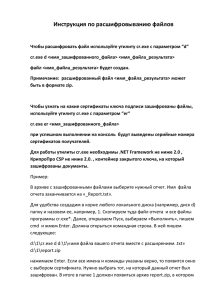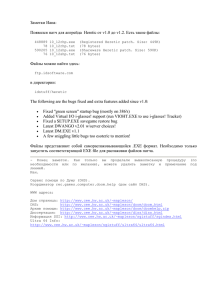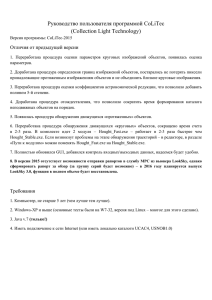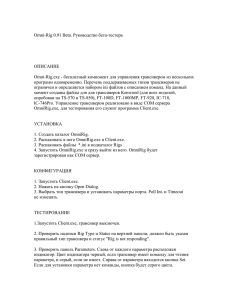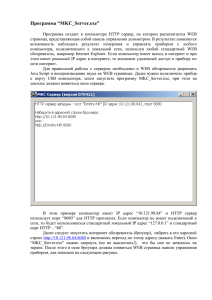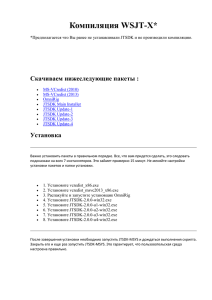Klimenko R A - Nedokumentirovannye i maloizvestnye vozmozhnosti Windows Vista - 2008
advertisement

ББК 32.973.2-018.2
УДК 004.451
К49
К49
Клименко Р. А.
Недокументированные и малоизвестные возможности Windows Vista. Для профессионалов. — СПб.: Питер, 2008. — 528 с.: ил. — (Серия «Для профессионалов»).
ISBN 978-5-91180-775-7
Книга, которую вы сейчас держите в руках, предназначена для пользователей, которые уже успели не
только установить, но и попробовать в работе новую операционную систему компании Microsoft — Windows
Vista. Однако, как обычно, некоторые тонкости, касающиеся этой ОС, Microsoft раскрывать не спешит. Между
тем Windows Vista содержит огромное количество малоизвестных настроек, среди которых недокументированные параметры реестра, команды rundll32.exe, малоизвестные параметры и возможности стандартных программ
Windows, различные службы, а также настройки, доступные лишь при работе с командной строкой.
Итак, если вы хотите полностью овладеть новой операционной системой Microsoft и научиться без проблем настраивать ее под себя — эта книга для вас!
ББК 32.973.2-018.2
УДК 004.451
Все права защищены. Никакая часть данной книги не может быть воспроизведена в какой бы то ни было форме без
письменного разрешения владельцев авторских прав.
Информация, содержащаяся в данной книге, получена из источников, рассматриваемых издательством как надежные. Тем не менее, имея в виду возможные человеческие или технические ошибки, издательство не может гарантировать абсолютную точность и полноту приводимых сведений и не несет ответственности за возможные ошибки, связанные с использованием книги.
ISBN 978-5-91180-775-7
© ООО «Питер Пресс», 2008
Краткое содержание
Ââåäåíèå ................................................................................................. 18
Ãëàâà 1. Íàñòðîéêà èíòåðôåéñà............................................................. 23
Ãëàâà 2. Íàñòðîéêà êîìïîíåíòîâ ...........................................................75
Ãëàâà 3. Ñòàíäàðòíûå ïðîãðàììû ........................................................ 146
Ãëàâà 4. Êîìàíäû Rundll32 .................................................................. 234
Ãëàâà 5. Ãðóïïîâûå ïîëèòèêè .............................................................. 272
Ãëàâà 6. Ñëóæáû Windows Vista ............................................................ 329
Ãëàâà 7. Ìåõàíèçìû áåçîïàñíîñòè ....................................................... 458
Çàêëþ÷åíèå ........................................................................................... 519
Ïðèëîæåíèå. Ëèñòèíãè è áàçû äàííûõ íà ñàéòå èçäàòåëüñòâà .............. 520
Оглавление
Ââåäåíèå .......................................................................................................... 18
Ñîêðàùåíèÿ, ïðèíÿòûå â êíèãå ..................................................................... 19
Ñòðóêòóðà êíèãè ............................................................................................ 19
Òàáëèöà îïèñàíèÿ äðàéâåðà ..................................................................... 19
Òàáëèöà îïèñàíèÿ íàçíà÷åííîãî çàäàíèÿ ................................................. 20
Òàáëèöà ðàçäåëîâ ïðîãðàììû
Ñïðàâêà è ïîääåðæêà ............................................................................... 21
Ïðèìå÷àíèå î ðàçäåëå ïðîãðàììû
Ñïðàâêà è ïîääåðæêà ............................................................................... 21
Ìàòåðèàëû íà ñàéòå èçäàòåëüñòâà ................................................................. 22
Îò èçäàòåëüñòâà ............................................................................................ 22
Ãëàâà 1. Íàñòðîéêà èíòåðôåéñà .................................................................. 23
1.1. Îêíî ïåðåêëþ÷åíèÿ ìåæäó çàäà÷àìè ..................................................... 23
Öâåòîâàÿ ñõåìà Ñòàíäàðòíàÿ .................................................................... 24
Öâåòîâàÿ ñõåìà Windows Vista — óïðîùåííûé ñòèëü ................................ 24
Öâåòîâàÿ ñõåìà Windows Aero .................................................................. 25
Ïðèìåðû èçìåíåíèÿ îêíà ïåðåêëþ÷åíèÿ ìåæäó çàäà÷àìè ....................... 26
1.2. Çàñòàâêè îïåðàöèîííîé ñèñòåìû ............................................................ 28
Ñåâåðíîå ñèÿíèå (ôàéë Aurora.scr) ........................................................... 28
Ìûëüíûå ïóçûðè (ôàéë Bubbles.scr) ......................................................... 29
Ãåîìåòðè÷åñêèé âàëüñ (ôàéë Mystify.scr) .................................................. 29
Ëåíòû (ôàéë Ribbons.scr) ......................................................................... 29
Íàñòðîéêà îãðàíè÷åíèé ðàáîòû çàñòàâîê ................................................. 30
1.3. Ïàíåëü çàäà÷ è ìåíþ Ïóñê ..................................................................... 30
Íàñòðîéêà ìåíþ Ïóñê ............................................................................... 30
Îãëàâëåíèå
5
Íàñòðîéêè Ïàíåëè çàäà÷ .......................................................................... 34
Ïàíåëè èíñòðóìåíòîâ ............................................................................... 35
1.4. Ñòàíäàðòíûå îêíà Windows .................................................................... 37
Èçìåíåíèå ñîäåðæèìîãî ñïèñêîâ ............................................................. 38
Ñòàíäàðòíûå ñïèñêè ................................................................................. 39
Ïðèìåð èñïîëüçîâàíèÿ ñïèñêîâ ................................................................ 40
1.5. Ïàíåëü óïðàâëåíèÿ ................................................................................. 41
Ñîäåðæèìîå ïàïêè Ïàíåëü óïðàâëåíèÿ .................................................... 41
Ôîðìèðîâàíèå ïàïêè Ïàíåëü óïðàâëåíèÿ ................................................ 43
Íàñòðîéêà îãðàíè÷åíèé ïàïêè Ïàíåëü óïðàâëåíèÿ .................................. 45
1.6. Íàñòðîéêè èíòåðôåéñà ........................................................................... 46
Îêíî îòêðûòèÿ ôàéëîâ ............................................................................. 46
Èíòåðôåéñ Windows Aero .......................................................................... 47
Íàñòðîéêà çíà÷êîâ ................................................................................... 48
Èíòåðôåéñ ìàñòåðà Öåíòð àðõèâàöèè
è âîññòàíîâëåíèÿ ..................................................................................... 52
Äðóãèå íàñòðîéêè èíòåðôåéñà .................................................................. 53
Íàñòðîéêà Ïðîâîäíèêà ............................................................................. 54
1.7. Íàñòðîéêà çàðåãèñòðèðîâàííûõ ôàéëîâ .................................................. 58
Õðàíåíèå ðàñøèðåíèé ôàéëîâ .................................................................. 58
Êîíòåêñòíîå ìåíþ: ðàçäåë shell ................................................................ 64
Êîíòåêñòíîå ìåíþ: ðàçäåë shellex ............................................................ 66
1.8. Ðàáîòà ñ ActiveX-îáúåêòàìè .................................................................... 69
ActiveX-îáúåêòû, îòîáðàæàþùèå çíà÷êè ................................................... 69
Ïîäðàçäåë ActiveX-îáúåêòà ....................................................................... 70
Îòîáðàæåíèå çíà÷êîâ ActiveX-îáúåêòîâ .................................................... 71
Ñêðûòèå çíà÷êîâ ActiveX-îáúåêòîâ ........................................................... 71
Äðóãèå âîçìîæíîñòè íàñòðîéêè ................................................................ 73
Ðåçþìå .......................................................................................................... 74
Ãëàâà 2. Íàñòðîéêà êîìïîíåíòîâ ................................................................. 75
2.1. Ôóíêöèè ïîèñêà ...................................................................................... 75
Êàòåãîðèè ïîèñêà ôàéëîâ ......................................................................... 75
Ïîèñê â ñîäåðæèìîì ôàéëîâ .................................................................... 76
6
Îãëàâëåíèå
Ñîõðàíåíèå ðåçóëüòàòîâ ïîèñêà ............................................................... 77
Äðóãèå íàñòðîéêè èíäåêñèðîâàíèÿ ........................................................... 78
Ïðîãðàììû êîìàíäíîé ñòðîêè äëÿ ïîèñêà ................................................ 79
Îãðàíè÷åíèå ïîèñêà ïðè ïîìîùè ãðóïïîâûõ ïîëèòèê .............................. 81
2.2. Çàïèñü äèñêîâ ......................................................................................... 82
Ìåõàíèçì îïîçíàâàíèÿ äèñêà ................................................................... 82
Äðóãèå íàñòðîéêè ..................................................................................... 83
Îòêëþ÷åíèå ìåõàíèçìà çàïèñè ................................................................. 84
2.3. Íàçíà÷åííûå çàäàíèÿ ............................................................................. 84
Ñòàíäàðòíûå çàäàíèÿ ............................................................................... 84
Õðàíåíèå çàäàíèé .................................................................................... 89
Íàñòðîéêè ðàáîòû ìåõàíèçìà íàçíà÷åííûõ çàäàíèé ................................ 89
Íàñòðîéêè àãåíòà íàçíà÷åííûõ çàäàíèé ................................................... 90
Ñîçäàíèå íàçíà÷åííûõ çàäàíèé èç êîìàíäíîé ñòðîêè .............................. 90
2.4. Àâòîçàïóñê .............................................................................................. 92
Îáíàðóæåíèå ôàéëà autorun.inf ................................................................ 92
Îêíî Àâòîçàïóñê ....................................................................................... 92
Îòìåíà ìåõàíèçìà àâòîçàïóñêà ................................................................ 95
Îãðàíè÷åíèå àâòîçàïóñêà ïðè ïîìîùè ãðóïïîâûõ ïîëèòèê ...................... 95
2.5. Ìàíèïóëÿòîðû ........................................................................................ 95
Ìóëüòèìåäèéíûå êëàâèøè ........................................................................ 96
Êëàâèøè, âêëþ÷åííûå ïðè âõîäå â ñèñòåìó ............................................. 96
Íàñòðîéêè ìûøè ....................................................................................... 97
2.6. Óñòàíîâêà è óäàëåíèå ............................................................................. 98
Ìàñòåð Ïðîãðàììû è êîìïîíåíòû ............................................................. 98
Ìàñòåð Êîìïîíåíòû Windows ................................................................. 100
Ïðîãðàììû êîìàíäíîé ñòðîêè äëÿ óñòàíîâêè êîìïîíåíòîâ .................... 101
Óñòàíîâêà/óäàëåíèå ñåòåâûõ êîìïîíåíòîâ ............................................. 103
Óñòàíîâêà ïàêåòîâ ëîêàëèçàöèè ............................................................. 105
Óñòàíîâêà îáíîâëåíèé Windows ............................................................. 106
2.7. Ìåõàíèçì âîññòàíîâëåíèÿ ñèñòåìû ....................................................... 106
Àâòîìàòè÷åñêîå ñîçäàíèå ....................................................................... 106
Ðó÷íîå ñîçäàíèå òî÷êè îòêàòà ................................................................ 107
Îãëàâëåíèå
7
2.8. Ìîíèòîðèíã ñèñòåìû ............................................................................ 108
Ñ÷åò÷èêè ïðîèçâîäèòåëüíîñòè ................................................................ 108
Òðàññèðîâêà äàííûõ ............................................................................... 116
Îöåíêà ïðîèçâîäèòåëüíîñòè êîìïüþòåðà ............................................... 119
2.9. Îêíî Çàïóñê ïðîãðàììû ........................................................................ 123
Ðàáîòà îêíà Çàïóñê ïðîãðàììû ............................................................... 123
Çàïóñê ïðîãðàìì â îòäåëüíîé îáëàñòè ïàìÿòè ....................................... 124
2.10. Çàãðóçî÷íîå ìåíþ Windows Vista ........................................................ 124
Èäåíòèôèêàòîð çàïèñè ........................................................................... 126
Ðàáîòà ñ õðàíèëèùåì ............................................................................. 127
Ïîðÿäîê îòîáðàæåíèÿ ýëåìåíòîâ õðàíèëèùà ......................................... 127
Ðàáîòà ñ îòäåëüíîé çàïèñüþ ................................................................... 128
Íàñòðîéêà ïàðàìåòðîâ çàïèñè ................................................................ 129
Íàñòðîéêà ãëîáàëüíûõ ïàðàìåòðîâ ......................................................... 136
2.11. Ïðîãðàììà fsutil.exe ............................................................................ 137
Íàñòðîéêà ôàéëîâîé ñèñòåìû (êîìàíäà behavior) .................................. 137
Ïðîñìîòð ñâåäåíèé î ôàéëîâîé ñèñòåìå (êîìàíäà fsinfo) ....................... 139
Òî÷êè ïîâòîðíîãî ðàçáîðà (êîìàíäà reparsepoint) .................................. 140
Æåñòêèå ññûëêè (êîìàíäà hardlink) ......................................................... 140
Ðàáîòà ñ êâîòàìè (êîìàíäà quota) .......................................................... 140
Óïðàâëåíèå áèòîì «ãðÿçíûé» (êîìàíäà dirty) ......................................... 141
Óïðàâëåíèå ôàéëàìè (file) ..................................................................... 142
Óïðàâëåíèå èäåíòèôèêàòîðàìè îáúåêòîâ (êîìàíäà objectid) .................. 142
Óïðàâëåíèå ñàìîâîññòàíîâëåíèåì (êîìàíäà repair) ................................ 142
Óïðàâëåíèå äèñïåò÷åðîì ðåñóðñîâ òðàíçàêöèé (êîìàíäà resource) ........ 143
Ðàçðåæåííûå ôàéëû (êîìàíäà sparse) .................................................... 143
Óïðàâëåíèå òðàíçàêöèÿìè (êîìàíäà transaction) .................................... 144
Óïðàâëåíèå USN (êîìàíäà usn) .............................................................. 144
Óïðàâëåíèå òîìîì (êîìàíäà volume) ...................................................... 144
Ðåçþìå ........................................................................................................ 145
Ãëàâà 3. Ñòàíäàðòíûå ïðîãðàììû ............................................................. 146
3.1. Ñ ãðàôè÷åñêîé îáîëî÷êîé .................................................................... 146
Êîíñîëè MSC .......................................................................................... 146
8
Îãëàâëåíèå
Ïðîãðàììû, çàïóñêàþùèå êîíñîëè ......................................................... 151
Ïðîãðàììû, îòêðûâàþùèå îêíà .............................................................. 151
Ïðîãðàììû, âûçûâàþùèå ìàñòåðà .......................................................... 155
EXE-ïðîãðàììû ....................................................................................... 162
Ñöåíàðèè ................................................................................................ 169
Ñëóæáû ................................................................................................... 172
3.2. Ïðîãðàììû êîìàíäíîé ñòðîêè .............................................................. 173
Ïðîãðàììà ktmutil.exe ............................................................................. 178
Ïðîãðàììà Netsh.exe .............................................................................. 178
Óäàëåííîå óïðàâëåíèå îïåðàöèîííîé
ñèñòåìîé ................................................................................................. 202
3.3. Êîìàíäû ïðîãðàììû cmd.exe ............................................................... 205
3.4. Íåäîêóìåíòèðîâàííûå ïàðàìåòðû ïðîãðàìì ........................................ 207
Ïðîãðàììà control.exe ............................................................................. 207
Îêíà è ìàñòåðà ....................................................................................... 212
Êîíñîëè .................................................................................................. 215
Ïðîãðàììû ............................................................................................. 217
Ïðîãðàììû êîìàíäíîé ñòðîêè ................................................................ 228
Ðåçþìå ........................................................................................................ 233
Ãëàâà 4. Êîìàíäû Rundll32 ......................................................................... 234
4.1. Îêíà è ìàñòåðà Windows ....................................................................... 234
Ðàáîòà ñ àïïëåòàìè Windows .................................................................. 234
Ñåòåâûå ìàñòåðà áèáëèîòåêè xwizards.dll ............................................... 245
Äðóãèå ñåòåâûå ìàñòåðà è îêíà .............................................................. 246
Îòîáðàæåíèå äðóãèõ îêîí ...................................................................... 250
4.2. Ðàáîòà ñ Internet Explorer ...................................................................... 258
Ðàáîòà ñ îãðàíè÷åíèåì äîñòóïà .............................................................. 258
Áèáëèîòåêà url.dll .................................................................................... 258
Áèáëèîòåêà IEAKENG.dll .......................................................................... 258
Áèáëèîòåêà shdocvw.dll ........................................................................... 260
Íàñòðîéêà áðàóçåðà ................................................................................ 260
Áèáëèîòåêà mscories.dll ........................................................................... 261
Äðóãèå âîçìîæíîñòè ............................................................................... 261
Îãëàâëåíèå
9
4.3. Ðàáîòà ñ ïðèíòåðîì .............................................................................. 261
Ôóíêöèÿ PrintUIEntry áèáëèîòåêè printui.dll ............................................. 261
Äðóãèå ôóíêöèè áèáëèîòåê .................................................................... 265
4.4. Äðóãèå âîçìîæíîñòè êîìàíä rundll32 .................................................... 265
Ðàáîòà ñ ñåðòèôèêàòàìè ......................................................................... 266
Áèáëèîòåêà user32.dll ............................................................................. 266
Áèáëèîòåêà ADVPACK.dll ......................................................................... 267
Ñëóæáà ôîíîâîãî îáíîâëåíèÿ ................................................................ 268
Âîçìîæíîñòè ïðîãðàììû VmWare ........................................................... 268
Áèáëèîòåêà shSetup.dll ............................................................................ 268
Ñëóæáà âðåìåíè Windows ....................................................................... 269
Ìåõàíèçì âîññòàíîâëåíèÿ ñèñòåìû ........................................................ 269
Ãåíåðàòîð áèáëèîòåê òèïîâ .................................................................... 269
Äðóãèå âîçìîæíîñòè ............................................................................... 270
Ðåçþìå ........................................................................................................ 271
Ãëàâà 5. Ãðóïïîâûå ïîëèòèêè .................................................................... 272
5.1. Ðàáîòà ñ ãðóïïîâûìè ïîëèòèêàìè ......................................................... 272
Îñíàñòêà Ðåäàêòîð îáúåêòîâ ãðóïïîâîé ïîëèòèêè .................................. 273
Ïðîãðàììû êîìàíäíîé ñòðîêè ................................................................ 274
Ñòðóêòóðà äàííîé ãëàâû ......................................................................... 276
5.2. Êîìïîíåíòû Windows ........................................................................... 277
Internet Explorer ...................................................................................... 279
Windows SideShow .................................................................................. 293
Àðõèâàöèÿ äàííûõ .................................................................................. 293
Áûñòðûé ïîèñê ....................................................................................... 294
Âñòðîåííàÿ ñïðàâêà ................................................................................ 294
Äèñïåò÷åð ñèñòåìíûõ ðåñóðñîâ .............................................................. 294
Êàíàëû RSS ............................................................................................ 295
Îáîçðåâàòåëü èãð ................................................................................... 295
Îáùèé ñåòåâîé äîñòóï ............................................................................ 296
Ïàðàìåòðû çàâåðøåíèÿ ðàáîòû .............................................................. 296
Ïëàíøåòíûé ÏÊ ...................................................................................... 296
Ïîëüçîâàòåëüñêèé èíòåðôåéñ ó÷åòíûõ äàííûõ ....................................... 298
10
Îãëàâëåíèå
Ïðîâîäíèê Windows ................................................................................ 298
Ïðîãðàììà ïî óëó÷øåíèþ êà÷åñòâà ïðîãðàììíîãî
îáåñïå÷åíèÿ Windows ............................................................................. 300
Ïðîñìîòð ñîáûòèé .................................................................................. 300
Ñëóæáà æóðíàëà ñîáûòèé ....................................................................... 301
Ñëóæáà óñòàíîâêè ActiveX ....................................................................... 301
Ñîâìåñòèìîñòü ïðèëîæåíèé ................................................................... 301
Óïðàâëåíèå öèôðîâûìè ïðàâàìè Windows Media ................................... 302
Øèôðîâàíèå äèñêà BitLocker .................................................................. 302
5.3. Ïàíåëü óïðàâëåíèÿ ............................................................................... 304
Ó÷åòíûå çàïèñè ïîëüçîâàòåëåé .............................................................. 304
ßçûê è ðåãèîíàëüíûå ñòàíäàðòû ............................................................ 304
Îêíî ñâîéñòâ ýêðàíà ............................................................................... 305
Ïðèíòåðû ............................................................................................... 306
Ïðîãðàììû ............................................................................................. 307
5.4. Ìåíþ Ïóñê è Ïàíåëü çàäà÷ ................................................................... 307
5.5. Îáùèå ïàïêè ........................................................................................ 307
5.6. Ðàáî÷èé ñòîë ........................................................................................ 307
Active Directory ........................................................................................ 308
Ðàáî÷èé ñòîë .......................................................................................... 308
5.7. Ïðèíòåðû .............................................................................................. 308
5.8. Ñåòü ...................................................................................................... 309
SNMP ...................................................................................................... 310
Ïàðàìåòðû íàñòðîéêè SSL ...................................................................... 310
Ïëàíèðîâùèê ïàêåòîâ QoS ..................................................................... 311
Ñåòåâûå ïîäêëþ÷åíèÿ ............................................................................ 311
5.9. Ñèñòåìà ................................................................................................ 312
Kerberos .................................................................................................. 314
Windows HotStart .................................................................................... 315
Âàðèàíòû äåéñòâèé ïîñëå íàæàòèÿ Ctrl+Alt+Delete ................................ 315
Ãðóïïîâàÿ ïîëèòèêà ............................................................................... 315
Ïàðàìåòðû çàâåðøåíèÿ ðàáîòû .............................................................. 317
Ïåðåäà÷à ó÷åòíûõ äàííûõ ...................................................................... 317
Ïåðåíàïðàâëåíèå ïàïêè ......................................................................... 319
Îãëàâëåíèå
11
Ñëóæáû äîâåðåííîãî ïëàòôîðìåííîãî ìîäóëÿ ....................................... 319
Ñëóæáû ÿçûêîâûõ ñòàíäàðòîâ ................................................................ 319
Ñöåíàðèè ................................................................................................ 320
Óïðàâëåíèå ñâÿçüþ ÷åðåç Èíòåðíåò ....................................................... 321
Óïðàâëåíèå ýëåêòðîïèòàíèåì ................................................................. 322
Óñòàíîâêà äðàéâåðà ................................................................................ 326
Óñòàíîâêà óñòðîéñòâà ............................................................................. 327
Ðåçþìå ........................................................................................................ 328
Ãëàâà 6. Ñëóæáû Windows Vista .................................................................. 329
6.1. Îñíîâíûå ñâåäåíèÿ î ñëóæáàõ .............................................................. 329
Õðàíåíèå ñâåäåíèé î ñëóæáå â ðååñòðå .................................................. 330
Õðàíåíèå ñâåäåíèé î äðàéâåðàõ â ðååñòðå ............................................. 338
Ðàáîòà ñî ñëóæáàìè ñ ïîìîùüþ ñòàíäàðòíûõ ïðîãðàìì ......................... 338
Ñòðóêòóðà äàííîé ãëàâû ......................................................................... 341
6.2. Ðàáîòà ñ ôàéëàìè è ôàéëîâîé ñèñòåìîé .............................................. 342
Èíôîðìàöèÿ î ñîâìåñòèìîñòè ïðèëîæåíèé (AeLookupSvc) ..................... 342
Ñâåäåíèÿ î ïðèëîæåíèè (Appinfo) .......................................................... 343
Ñëóæáà ìîäóëÿ àðõèâàöèè íà óðîâíå áëîêîâ (wbengine) ........................ 343
Ïðîãðàììíûé ïîñòàâùèê òåíåâîãî êîïèðîâàíèÿ (Microsoft) (swprv) ....... 344
Àâòîíîìíûå ôàéëû (CscService) ............................................................. 345
Superfetch (SysMain) ............................................................................... 347
ReadyBoost (EMDMgmt) ........................................................................... 349
Ïëàíèðîâùèê çàäàíèé (Schedule) ........................................................... 352
Âèðòóàëüíûé äèñê (vds) .......................................................................... 353
Òåíåâîå êîïèðîâàíèå òîìà (VSS) ........................................................... 353
Àðõèâàöèÿ Windows (SDRSVC) ................................................................ 356
Óñòàíîâùèê Windows (msiserver) ............................................................ 357
Óñòàíîâùèê ìîäóëåé Windows (TrustedInstaller) ...................................... 360
Ïîèñê Windows (WSearch) ....................................................................... 360
6.3. Ðàáîòà ñ îáîðóäîâàíèåì ....................................................................... 361
Ðàñïðîñòðàíåíèå ñåðòèôèêàòà (CertPropSvc) .......................................... 361
Ôàêñ (Fax) ............................................................................................... 362
Äîñòóï ê HID-óñòðîéñòâàì (HidServ) ....................................................... 363
12
Îãëàâëåíèå
Ïëàíèðîâùèê êëàññîâ ìóëüòèìåäèà (MMCSS) ......................................... 363
Plug and Play (PlugPlay) ........................................................................... 364
Ïåðå÷èñëèòåëü IP-øèí PnP-X (IPBusEnum) .............................................. 364
Äèñïåò÷åð ïå÷àòè (Spooler) .................................................................... 365
Îïðåäåëåíèå îáîðóäîâàíèÿ îáîëî÷êè (ShellHWDetection) ...................... 365
Ñìàðò-êàðòà (SCardSvr) ........................................................................... 366
Windows Driver Foundation — User-mode Driver Framework (wudfsvc) ....... 366
Ñëóæáà ââîäà ïëàíøåòíîãî ÏÊ (TabletInputService) ................................ 367
Windows Audio (Audiosrv) ........................................................................ 367
Ñðåäñòâî ïîñòðîåíèÿ êîíå÷íûõ òî÷åê Windows Audio
(AudioEndpointBuilder) ............................................................................. 368
Öâåòîâàÿ ñèñòåìà Windows (WCS) (WcsPlugInService) ............................. 368
Ñëóæáà çàãðóçêè èçîáðàæåíèé Windows (WIA) (stisvc) ............................ 370
6.4. Áåçîïàñíîñòü îïåðàöèîííîé ñèñòåìû ................................................... 370
Óïðàâëåíèå ïðèëîæåíèÿìè (AppMgmt) ................................................... 370
Ñëóæáà áàçîâîé ôèëüòðàöèè (BFE) ......................................................... 371
Èçîëÿöèÿ êëþ÷åé CNG (KeyIso) ............................................................... 371
Ñëóæáà êðèïòîãðàôèè (CryptSvc) ............................................................ 371
Êëèåíò ãðóïïîâîé ïîëèòèêè (gpsvc) ....................................................... 372
Ìîäóëè êëþ÷åé IPsec äëÿ îáìåíà êëþ÷àìè â Èíòåðíåòå
è ïðîòîêîëà IP ñ ïðîâåðêîé ïîäëèííîñòè (IKEEXT) ................................ 373
Ðîäèòåëüñêèé êîíòðîëü (WPCSvc) ........................................................... 373
Ñëóæáà ïåðå÷èñëèòåëÿ ïåðåíîñíûõ óñòðîéñòâ (WPDBusEnum) ............... 374
Çàùèùåííîå õðàíèëèùå (ProtectedStorage) ............................................ 376
Äèñïåò÷åð ó÷åòíûõ çàïèñåé áåçîïàñíîñòè (SamSs) ................................ 377
Öåíòð îáåñïå÷åíèÿ áåçîïàñíîñòè (wscsvc) ............................................. 377
Ïîëèòèêà óäàëåíèÿ ñìàðò-êàðò (SCPolicySvc) .......................................... 378
Îñíîâíûå ñëóæáû äîâåðåííîãî ïëàòôîðìåííîãî ìîäóëÿ (TBS) .............. 379
Áðàíäìàóýð Windows (MpsSvc) ................................................................ 380
Çàùèòíèê Windows (WinDefend) .............................................................. 381
Öåíòð îáíîâëåíèÿ Windows (wuauserv) .................................................. 381
6.5. Ñåòåâûå ïîäêëþ÷åíèÿ .......................................................................... 384
Îáîçðåâàòåëü êîìïüþòåðîâ (Browser) .................................................... 384
Ðàñøèðÿåìûé ïðîòîêîë ïðîâåðêè ïîäëèííîñòè (EAP) (EapHost) ............. 386
Îãëàâëåíèå
13
Õîñò ïîñòàâùèêà ôóíêöèè îáíàðóæåíèÿ (fdPHost) .................................. 386
Ïóáëèêàöèÿ ðåñóðñîâ îáíàðóæåíèÿ ôóíêöèè (FDResPub) ....................... 386
Óïðàâëåíèå ñåðòèôèêàòàìè è êëþ÷îì ðàáîòîñïîñîáíîñòè (hkmsvc) ....... 387
Âñïîìîãàòåëüíàÿ ñëóæáà IP (iphlpsvc) ..................................................... 387
Àãåíò ïîëèòèêè IPsec (PolicyAgent) ......................................................... 388
Òîïîëîã êàíàëüíîãî óðîâíÿ (lltdsvc) ....................................................... 389
Ñëóæáà îáùåãî äîñòóïà ê ïîðòàì Net.Tcp (NetTcpPortSharing) ................ 390
Àãåíò çàùèòû ñåòåâîãî äîñòóïà (napagent) ............................................. 391
Ñåòåâûå ïîäêëþ÷åíèÿ (netman) ............................................................. 391
Ñëóæáà ñïèñêà ñåòåé (netprofm) ............................................................. 392
Ñëóæáà ñâåäåíèé î ïîäêëþ÷åííûõ ñåòÿõ (NlaSvc) .................................. 392
Ñëóæáà èíòåðôåéñà ñîõðàíåíèÿ ñåòè (nsi) ............................................. 393
Ñåðâåð (LanmanServer) ........................................................................... 394
Ìîäóëü ïîääåðæêè NetBIOS ÷åðåç TCP/IP (lmhosts) ................................ 396
Óçåë óíèâåðñàëüíûõ PNP-óñòðîéñòâ (upnphost) ....................................... 397
Íåìåäëåííûå ïîäêëþ÷åíèÿ Windows — ðåãèñòðàòîð
íàñòðîéêè (wcncsvc) ............................................................................... 398
Ïðîâîäíàÿ àâòîíàñòðîéêà (dot3svc) ........................................................ 399
Ñëóæáà àâòîíàñòðîéêè WLAN (Wlansvc) .................................................. 399
Ðàáî÷àÿ ñòàíöèÿ (LanmanWorkstation) .................................................... 400
6.6. Ñåòåâûå âîçìîæíîñòè ........................................................................... 401
Êëèåíò îòñëåæèâàíèÿ èçìåíèâøèõñÿ
ñâÿçåé (TrkWks) ...................................................................................... 401
Quality Windows Audio Video Experience Service (QWAVE) ........................ 402
Ñëóæáû òåðìèíàëîâ (TermService) .......................................................... 403
Íàñòðîéêà ñëóæá òåðìèíàëîâ (SessionEnv) ............................................. 408
Ïåðåíàïðàâèòåëü ïîðòîâ ïîëüçîâàòåëüñêîãî ðåæèìà ñëóæá
òåðìèíàëîâ (UmRdpService) .................................................................... 409
Ñëóæáà îáùèõ ñåòåâûõ ðåñóðñîâ ïðîèãðûâàòåëÿ Windows
Media (WMPNetworkSvc) .......................................................................... 409
Ñëóæáà óäàëåííîãî óïðàâëåíèÿ Windows
(WS-Management) (WinRM) ..................................................................... 410
Ôîíîâàÿ èíòåëëåêòóàëüíàÿ ñëóæáà ïåðåäà÷è (BITS) (BITS) ................... 410
Ðåïëèêàöèÿ DFS (DFSR) .......................................................................... 412
DHCP-êëèåíò (Dhcp) ............................................................................... 413
14
Îãëàâëåíèå
DNS-êëèåíò (DNSCache) .......................................................................... 413
Ñåòåâîé âõîä â ñèñòåìó (Netlogon) ......................................................... 414
Óäàëåííûé ðååñòð (RemoteRegistry) ........................................................ 416
Âòîðè÷íûé âõîä â ñèñòåìó (seclogon) ..................................................... 417
Ëîâóøêà SNMP (SNMPTRAP) .................................................................... 417
6.7. Îäíîðàíãîâûå ñåòè ............................................................................... 417
Ïðîòîêîë PNRP (PNRPsvc) ....................................................................... 418
Ãðóïïèðîâêà ñåòåâûõ ó÷àñòíèêîâ (p2psvc) .............................................. 419
Äèñïåò÷åð óäîñòîâåðåíèÿ ñåòåâûõ ó÷àñòíèêîâ (p2pimsvc) ..................... 420
Ñëóæáà ïóáëèêàöèè èìåí êîìïüþòåðîâ PNRP (PNRPAutoReg) ................. 420
6.8. Ðàáîòà â Èíòåðíåòå .............................................................................. 421
Ñëóæáà øëþçà óðîâíÿ ïðèëîæåíèÿ (ALG) ............................................... 421
Îáùèé äîñòóï ê ïîäêëþ÷åíèþ ê Èíòåðíåòó (ICS) (SharedAccess) ........... 422
Ñëóæáà èíèöèàòîðà Ìàéêðîñîôò iSCSI (MSiSCSI) ................................... 423
Ìàðøðóòèçàöèÿ è óäàëåííûé äîñòóï (RemoteAccess) ............................. 425
Òåëåôîíèÿ (TapiSrv) ............................................................................... 425
Âåá-êëèåíò (WebClient) ........................................................................... 426
Ñëóæáà àâòîìàòè÷åñêîãî îáíàðóæåíèÿ âåá-ïðîêñè WinHTTP
(WinHttpAutoProxySvc) ............................................................................ 426
Äèñïåò÷åð ïîäêëþ÷åíèé óäàëåííîãî äîñòóïà (RasMan) .......................... 427
Ñëóæáà âðåìåíè Windows (W32Time) ..................................................... 428
Äèñïåò÷åð àâòîìàòè÷åñêèõ ïîäêëþ÷åíèé óäàëåííîãî
äîñòóïà (RasAuto) ................................................................................... 429
6.9. COM+, DCOM è RPC .............................................................................. 430
Ìîäóëü çàïóñêà ïðîöåññîâ DCOM-ñåðâåðà (DcomLaunch) ....................... 430
Óäàëåííûé âûçîâ ïðîöåäóð (RPC) (RpcSs) .............................................. 432
Ëîêàòîð óäàëåííîãî âûçîâà ïðîöåäóð (RPC) (RpcLocator) ...................... 434
Ñèñòåìà ñîáûòèé COM+ (EventSystem) ................................................... 434
Ñèñòåìíîå ïðèëîæåíèå COM+ (COMSysApp) ........................................... 435
Ñëóæáà óâåäîìëåíèÿ î ñèñòåìíûõ ñîáûòèÿõ (SENS) ............................... 435
Êîîðäèíàòîð ðàñïðåäåëåííûõ òðàíçàêöèé (MSDTC) ............................... 436
KtmRm äëÿ êîîðäèíàòîðà ðàñïðåäåëåííûõ òðàíçàêöèé (KtmRm) ........... 437
6.10. Äðóãèå ñëóæáû ................................................................................... 437
Äèñïåò÷åð ñåàíñîâ äèñïåò÷åðà îêîí ðàáî÷åãî ñòîëà (UxSms) ................ 437
Îãëàâëåíèå
15
Ñëóæáà ïîëèòèêè äèàãíîñòèêè (DPS) ...................................................... 438
Óçåë ñëóæáû äèàãíîñòèêè (WdiServiceHost) ............................................ 443
Óçåë ñèñòåìû äèàãíîñòèêè (WdiSystemHost) ........................................... 443
Îáíàðóæåíèå èíòåðàêòèâíûõ ñëóæá (UI0Detect) ..................................... 444
Æóðíàëû è îïîâåùåíèÿ ïðîèçâîäèòåëüíîñòè (pla) ................................. 445
Ïîääåðæêà ýëåìåíòà ïàíåëè óïðàâëåíèÿ "Îò÷åòû î ïðîáëåìàõ
è èõ ðåøåíèÿõ" (wercplsupport) .............................................................. 445
Ñëóæáà ïîìîùíèêà ïî ñîâìåñòèìîñòè ïðîãðàìì (PcaSvc) ....................... 447
Ñëóæáà óâåäîìëåíèé ëèöåíçèðîâàíèÿ ïðîãðàììíîãî
îáåñïå÷åíèÿ (SLUINotify) ........................................................................ 448
Ëèöåíçèðîâàíèå ïðîãðàììíîãî îáåñïå÷åíèÿ (slsvc) ............................... 448
Îáíàðóæåíèå SSDP (SSDPSRV) ............................................................... 449
Òåìû (Themes) ....................................................................................... 449
Ñåðâåð óïîðÿäî÷åíèÿ ïîòîêîâ
(THREADORDER) ..................................................................................... 450
Ñëóæáà ïðîôèëåé ïîëüçîâàòåëåé (ProfSvc) ............................................ 450
Windows CardSpace (idsvc) ...................................................................... 450
Ñëóæáà ðåãèñòðàöèè îøèáîê Windows (WerSvc) ..................................... 451
Ñáîðùèê ñîáûòèé Windows (Wecsvc) ...................................................... 451
Æóðíàë ñîáûòèé Windows (Eventlog) ...................................................... 453
Èíñòðóìåíòàðèé óïðàâëåíèÿ Windows (Winmgmt) .................................. 454
Ñëóæáà ìåäèàïðèñòàâêè Windows Media Center (Mcx2Svc) ...................... 454
Ñëóæáà ðåñèâåðà Windows Media Center (ehRecvr) .................................. 455
Ñëóæáà ïëàíèðîâùèêà Windows Media Center (ehSched) ......................... 455
Ìîäóëü çàïóñêà ñëóæáû Windows Media Center (ehstart) ......................... 456
Êåø øðèôòîâ Windows Presentation Foundation 3.0.0.0
(FontCache3.0.0.0) .................................................................................. 456
WMI Performance Adapter (wmiApSrv) ...................................................... 457
Ðåçþìå ........................................................................................................ 457
Ãëàâà 7. Ìåõàíèçìû áåçîïàñíîñòè ............................................................ 458
7.1. Ôàéëîâàÿ ñèñòåìà EFS .......................................................................... 458
Ýòàïû øèôðîâàíèÿ EFS .......................................................................... 459
Íàñòðîéêè EFS ........................................................................................ 462
Ïðîãðàììû äëÿ ðàáîòû ñ EFS ................................................................. 463
16
Îãëàâëåíèå
7.2. Îñíàñòêà Ðåäàêòîð îáúåêòîâ ãðóïïîâîé ïîëèòèêè ................................ 466
Ðàçäåë Ïîëèòèêè ó÷åòíûõ çàïèñåé ......................................................... 466
Ðàçäåë Ëîêàëüíûå ïîëèòèêè ................................................................... 467
Ðàçäåë Áðàíäìàóýð Windows â ðåæèìå ïîâûøåííîé áåçîïàñíîñòè ........ 483
Ðàçäåë Ïîëèòèêè îòêðûòîãî êëþ÷à ......................................................... 485
Ðàçäåë Ïîëèòèêè îãðàíè÷åííîãî èñïîëüçîâàíèÿ ïðîãðàìì ..................... 485
Ðàçäåë Ïîëèòèêè IP-áåçîïàñíîñòè íà «Ëîêàëüíûé êîìïüþòåð» .............. 488
7.3. Øàáëîíû áåçîïàñíîñòè ......................................................................... 488
Îñíàñòêà Øàáëîíû áåçîïàñíîñòè ........................................................... 488
Îñíàñòêà Àíàëèç è íàñòðîéêà áåçîïàñíîñòè ........................................... 490
Ïàðàìåòðû ðååñòðà ................................................................................ 492
Èñïîëüçîâàíèå ïðîãðàììû secedit.exe .................................................... 492
7.4. Ðàáîòà ñ DACL è SACL îáúåêòà .............................................................. 493
Ðàáîòà ñ DACL ......................................................................................... 494
Ðàáîòà ñ SACL ......................................................................................... 496
7.5. Âõîä â ñèñòåìó ...................................................................................... 501
Ñêðûòèå è îòîáðàæåíèå ïîëüçîâàòåëåé .................................................. 501
Ïðîâàéäåðû àóòåíòèôèêàöèè ................................................................. 501
Àâòîìàòè÷åñêèé âõîä â ñèñòåìó .............................................................. 502
Ïåðâûé âõîä â ñèñòåìó ........................................................................... 503
Ïðîôèëè ïîëüçîâàòåëåé ......................................................................... 504
Çàïóñê ïðîãðàìì ïðè âõîäå â ñèñòåìó .................................................... 506
Íàñòðîéêà âõîäà ïðè ïîìîùè ãðóïïîâûõ ïîëèòèê .................................. 509
7.6. Äðóãèå âîçìîæíîñòè ............................................................................. 511
Ñîõðàíåíèå ñåòåâûõ ïàðîëåé ................................................................. 512
Ìåõàíèçì UAC ........................................................................................ 512
Ìåõàíèçì SFC ......................................................................................... 514
Ìåõàíèçì àêòèâàöèè .............................................................................. 515
Çàùèòíèê Windows ................................................................................. 516
Äèñïåò÷åð âëîæåíèé .............................................................................. 516
Ðåçþìå ........................................................................................................ 518
Çàêëþ÷åíèå .................................................................................................... 519
Îãëàâëåíèå
17
Ïðèëîæåíèå. Ëèñòèíãè è áàçû äàííûõ íà ñàéòå èçäàòåëüñòâà ................ 520
Áàçà reg.vista ............................................................................................... 520
Áàçà reg.gpo ................................................................................................ 520
Áàçà services.vista ........................................................................................ 521
Áàçà program.vista ....................................................................................... 521
Áàçà perfmon.vista.beta ................................................................................ 522
Áàçà privs.vista ............................................................................................. 522
Áàçà helps.vista ............................................................................................ 522
Áàçà rundll.vista ........................................................................................... 523
Ââåäåíèå
Правила бизнеса требуют, чтобы продукт постоянно обновлялся и дорабатывал
ся, а результат этого обновления приходил на смену устаревшему продукту. Так
и происходит с операционной системой Windows. Не успел еще пользователь ра
зобраться, что же именно ему не нравится в Windows XP, как на смену ей пришла
новая операционная система — Windows Vista.
Следование правилам бизнеса можно назвать палкой о двух концах. С одной
стороны, пользователь точно знает, что операционная система, которой он поль
зуется, соответствует всем новым стандартам и вообще является чемто новым,
а значит, привлекающим внимание. С другой же стороны, необходимость перио
дического обновления продукта ставит на первый план именно выпуск новой вер
сии в отведенный для этого конкретный срок. При этом, в принципе, неважно,
имеются ли у разработчиков продукта какието новые идеи, которые они хотят ре
ализовать в продукте.
Если посмотреть на Windows Vista через призму Windows XP, становится
ясно, что новых идей у разработчиков Windows Vista было мало. Те же, что были,
они подсмотрели у других групп разработчиков, продукты которых пользуются
популярностью.
С точки зрения внутреннего устройства Windows Vista мало чем отличается от
Windows XP — в основном новые программы, новые службы, новые библиотеки.
Иными словами, все то, что можно было предоставить лишь как обновление
Windows XP, а не новую операционную систему.
В этой книге мы рассмотрим не стандартные возможности Windows Vista, ко
торые вы и так должны знать, а возможности, о которых разработчики Microsoft
упоминают неохотно и только в том случае, если этого потребуют пользователи.
Конечно, каждый пользователь отнесет к таким возможностям свой список. Но в лю
бом случае многие элементы данного списка у всех пользователей будут совпадать.
И, скорее всего, они будут совпадать со следующим списком.
Недокументированные параметры реестра Windows.
Команды rundll32.exe.
Недокументированные параметры и возможности стандартных программ Win
dows.
Службы и драйверы операционной системы.
Возможности операционной системы, которыми можно воспользоваться толь
ко с помощью программ командной строки.
Ââåäåíèå
19
Все эти темы мы и рассмотрим в данной книге. Следует сразу заметить, что
многие описанные в книге возможности можно применить и в Windows XP, ведь
вы уже узнали, что эти операционные системы отличаются незначительно.
Ñîêðàùåíèÿ, ïðèíÿòûå â êíèãå
При описании параметров реестра будут использоваться следующие сокращения
в названиях:
типов параметров реестра:
• DWORD — определяет параметр типа REG_DWORD;
• BINARY — указывает на параметр типа REG_BINARY;
• MULTI_SZ — определяет параметр типа REG_MULTI_SZ;
корневых разделов реестра:
• HKCU — определяет корневой раздел HKEY_CURRENT_USER;
• HKLM — указывает на корневой раздел HKEY_LOCAL_MACHINE;
• HKU — определяет корневой раздел HKEY_USER;
• HKCR — указывает на корневой раздел HKEY_CLASSES_ROOT;
ветвей реестра — если при описании ветви реестра не был указан корневой раздел,
в котором она находится, значит, описываемые параметры данной ветви реест
ра могут находиться как в корневом разделе HKEY_CURRENT_USER, так и в корневом
разделе HKEY_LOCAL_MACHINE.
Ñòðóêòóðà êíèãè
Большинство информации в данной книге представлено в виде таблиц двух типов.
Таблицы первого типа содержат заголовки полей, определяющих их назначе
ния (расположены в первой строке таблицы и выделены полужирным стилем), —
по этим заголовкам, а также по заголовку таблицы определяется назначение таб
лицы.
Таблицы второго типа не имеют заголовков полей — вместо этого в качестве
заголовка используется содержимое ячеек первого столбца таблицы. Таких таблиц
немного, и их можно разделить по назначению. Если такие таблицы находятся
только в одной из глав книги, то назначение таблиц, а также описание их содержи
мого указывается в начале соответствующей главы. Назначение же тех таблиц,
которые можно встретить в нескольких главах данной книги, будет приведено
здесь.
Òàáëèöà îïèñàíèÿ äðàéâåðà
В некоторых случаях при описании возможностей операционной системы Windows
Vista упоминается драйвер, на основе которого эти возможности реализованы.
В этом случае для каждого драйвера также приводится таблица его атрибутов.
20
Ââåäåíèå
Пример такой таблицы представлен ниже.
Äðàéâåð: AFD
Òèï çàïóñêà
Ïðè èíèöèàëèçàöèè ÿäðà
Èñïîëíÿåìûé ôàéë
afd.sys
Ãðóïïà
PNP_TDI
Îò ÷åãî çàâèñèò
Íåò
Îøèáêà çàïóñêà
Ïðåäóïðåäèòü ïîëüçîâàòåëÿ
Òèï
Óñòðîéñòâî óðîâíÿ ÿäðà
Áåçîïàñíûé ðåæèì
Íåò/íåò
Рассмотрим на основе данного примера структуру таблицы.
Название таблицы определяет подраздел ветви системного реестра HKLM\SYSTEM\
CurrentControlSet\Services, в котором находятся параметры работы соответствую
щего драйвера. Описание строк таблицы следующее.
Òèï çàïóñêà — определяет способ запуска драйвера при включении компью
тера.
Èñïîëíÿåìûé ôàéë — задает файл, который и является драйвером.
Ãðóïïà — определяет группу, к которой принадлежит данный драйвер.
Îò ÷åãî çàâèñèò — задает список служб и групп, которые должны быть запуще
ны перед тем, как запустится данный драйвер.
Îøèáêà çàïóñêà — определяет действия, выполняемые при возникновении ошиб
ки в работе данной службы.
Òèï — задает основное назначение данного драйвера.
Áåçîïàñíûé ðåæèì — определяет, запускается данный драйвер при включении
компьютера в безопасном режиме либо в безопасном режиме с поддержкой ко
мандной строки.
Òàáëèöà îïèñàíèÿ íàçíà÷åííîãî çàäàíèÿ
В некоторых разделах данной книги также приводятся таблицы с характеристи
ками определенного стандартного назначенного задания, присутствующего в опе
рационной системе Windows Vista.
Пример такой таблицы представлен ниже.
Çàäàíèå: SystemSoundsService
Ó÷åòíàÿ çàïèñü
Çàïóñêàåòñÿ ñ ïðàâàìè ãðóïïû ïîëüçîâàòåëåé
Óñëîâèÿ çàïóñêà
Ïðè âõîäå â ñèñòåìó
Äåéñòâèå
Íàñòðàèâàåìûé îáðàáîò÷èê
Äîïîëíèòåëüíî
Íåò
21
Ââåäåíèå
Рассмотрим на основе данного примера структуру таблицы.
Название таблицы определяет название назначенного задания в оснастке Ïëàíèðîâùèê çàäàíèé (консоль taskschd.msc). Описание строк таблицы следующее.
Ó÷åòíàÿ çàïèñü — определяет учетную запись пользователя, с правами которого
запускается данное назначенное задание.
Óñëîâèÿ çàïóñêà — задает условия, при которых данное задание будет автомати
чески запущено.
Äåéñòâèå — определяет результат выполнения задания (например, выполнение
какойлибо команды либо обработчика).
Äîïîëíèòåëüíî — задает дополнительные параметры работы назначенного задания.
Òàáëèöà ðàçäåëîâ ïðîãðàììû
Ñïðàâêà è ïîääåðæêà
На страницах данной книги вы практически не найдете описания работы стандарт
ных возможностей операционной системы Windows Vista — предполагается, что
читатель и так знает об этих возможностях. Однако, идя навстречу читателям, ко
торые могут и не знать тех или иных терминов или возможностей операционной
системы Windows Vista, в некоторых разделах данной книги будут приведены таб
лицы, содержащие перечень разделов программы Ñïðàâêà è ïîääåðæêà, из которых
вы сможете подробнее узнать о рассматриваемой на данной странице книги воз
можности операционной системы.
Структура такой таблицы представлена ниже.
Ñïðàâêà è ïîääåðæêà: «îáùåå îïèñàíèå ñîäåðæèìîãî ðàçäåëîâ, ïðåäñòàâëåííûõ â òàáëèöå»
«CLSID-íîìåð ðàçäåëà ñïðàâêè 1»
«Íàçâàíèå ðàçäåëà ñïðàâêè 1»
«CLSID-íîìåð ðàçäåëà ñïðàâêè 2»
«Íàçâàíèå ðàçäåëà ñïðàâêè 2»
В первом столбце таблицы приводится CLSIDномер соответствующего разде
ла программы Ñïðàâêà è ïîääåðæêà. Данный номер можно использовать в команде
вида rundll32.exe ndfapi.dll NdfRunDllHelpTopic mshelp://windows/?id=«CLSID-íîìåð ðàçäåëà ñïðàâêè», чтобы запустить программу Ñïðàâêà è ïîääåðæêà и сразу от
крыть соответствующий раздел справки.
Во втором столбце таблицы приводится название раздела справки, которое
описывает содержимое соответствующего раздела, а также может использоваться
для поиска раздела в содержимом программы Ñïðàâêà è ïîääåðæêà.
Ïðèìå÷àíèå î ðàçäåëå ïðîãðàììû
Ñïðàâêà è ïîääåðæêà
Если же программа Ñïðàâêà è ïîääåðæêà содержит в себе только один раздел,
описывающий возможности операционной системы, о которых рассказывается
22
Ââåäåíèå
на страницах книги, то он будет представлен не в таблице, а в примечании, струк
тура которого следующая.
ÑÏÐÀÂÊÀ
Подробнее о том то и том то можно прочитать в разделе «Название раздела справ
ки», который имеет CLSID номер «CLSID номер раздела справки 1».
Ìàòåðèàëû íà ñàéòå èçäàòåëüñòâà
На сайте издательства по адресу http://www.piter.com/download вы сможете найти
описываемые в программе листинги файлов реестра, а также базы данных. Базы
данных представляют собой справочники. Они содержат информацию об опи
сываемых в книге параметрах реестра (reg.vista.mdb и reg.gpo.mdb), службах опе
рационной системы (services.vista.mdb), стандартных программах с их доку
ментированными и недокументированными параметрами (program.vista.mdb),
счетчиках производительности (perfmon.vista.beta.mdb), привилегиях и правах
пользователей (privs.vista.mdb), справочных разделах программы Ñïðàâêà è ïîääåðæêà (helps.vista.mdb), а также о командах rundll32.exe (rundll.vista.mdb).
Подробнее о базах данных вы сможете узнать в приложении.
Îò èçäàòåëüñòâà
Ваши замечания, предложения и вопросы отправляйте по адресу электронной поч
ты dgurski@minsk.piter.com (издательство «Питер», компьютерная редакция).
Мы будем рады узнать ваше мнение!
На сайте издательства http://www.piter.com вы найдете подробную информацию
о наших книгах.
1
Íàñòðîéêà
èíòåðôåéñà
Каждая версия Windows содержит все большее количество элементов интерфей
са, многие из которых являются доработанными и обновленными элементами пре
дыдущих версий операционной системы, а остальные — абсолютно уникальны
и стали частью операционной системы для того, чтобы улучшить удобство работы
с Windows. Каждая новая версия Windows может также похвастаться новыми ок
нами, предназначенными для настройки элементов интерфейса. Правда, нужно
признать, что количество этих окон увеличивается не так сильно, как хотелось бы.
Хотя это не повлияло на структуру и содержание данной книги и, в частности, дан
ной главы — в ней мы рассмотрим возможности настройки элементов интерфейса
операционной системы (с помощью реестра), которые нельзя выполнить при по
мощи стандартных окон операционной системы.
1.1. Îêíî ïåðåêëþ÷åíèÿ ìåæäó çàäà÷àìè
Несмотря на то что окно переключения между задачами (комбинации клавиш
Alt+Tab и Ctrl+Alt+Tab) в новой операционной системе существенно изменилось, до
сих пор нет никаких стандартных возможностей его настройки. Однако это мож
но сделать при помощи реестра.
ÏÐÈÌÅ×ÀÍÈÅ
Новое окно переключения между задачами основано на библиотеке alttab.dll.
Вид окна переключения между задачами зависит от цветовой схемы, которую
вы используете, поэтому от нее, в свою очередь, зависят возможности настройки
окна. Посмотрите на рис. 1.1. Здесь представлены окна переключения между зада
чами при использовании цветовых схем Windows Aero (сверху) и Windows Vista —
óïðîùåííûé ñòèëü (снизу).
ÏÐÈÌÅ×ÀÍÈÅ
Изменить цветовую схему можно при помощи окна Параметры оформления. Оно ото
бражается после щелчка кнопкой мыши на ссылке Открыть свойства классического
вида для выбора других возможностей, расположенной в окне Цвет и внешний вид
окна мастера Персонализация.
24
Ãëàâà 1. Íàñòðîéêà èíòåðôåéñà
Ðèñ. 1.1. Âèäû îêîí ïåðåêëþ÷åíèÿ ìåæäó çàäà÷àìè
Öâåòîâàÿ ñõåìà Ñòàíäàðòíàÿ
Окно переключения между задачами при цветовой схеме Ñòàíäàðòíàÿ ничем
не отличается от окна, используемого в предыдущих версиях Windows. Ничем не
отличается и способ его настройки — вы можете изменить количество столбцов
и строк этого окна. Для этого достаточно указать их в параметрах строкового типа
CoolSwitchColumns и CoolSwitchRows соответственно, расположенных в ветви реестра
HKCU\Control Panel\Desktop.
Следует заметить, что если классический вид окна переключения между зада
чами вам нравится больше, чем новый, то вы можете использовать его и для дру
гих цветовых схем Windows. Для этого достаточно присвоить значение 1 пара
метру DWORDтипа AltTabSettings. Данный параметр расположен в ветви реестра
HKCU\Software\Microsoft\Windows\CurrentVersion\Explorer.
Öâåòîâàÿ ñõåìà Windows Vista — óïðîùåííûé ñòèëü
При использовании данной цветовой схемы в окне переключения между задача
ми отображаются только значки работающих задач без отображения их эскизов.
Следовательно, вы можете настраивать только их, а также вид окна. Все это на
страивается при помощи большинства параметров реестра, применяемых и при
настройке окна с использованием цветовой схемы Windows Aero. Эти параметры
будут приведены далее.
Кроме того, можно воспользоваться следующими DWORDпараметрами ветви HKCU\
Software\Microsoft\Windows\CurrentVersion\Explorer\AltTab (табл. 1.1).
Òàáëèöà 1.1. Âåòâü HKCU\Software\Microsoft\Windows\CurrentVersion\Explorer\AltTab
Ïàðàìåòð
Îïèñàíèå
MaxIconSizePx
Îïðåäåëÿåò ðàçìåð êíîïêè (â ïèêñåëàõ), ñîäåðæàùåé çíà÷îê çàäà÷è
îêíà ïåðåêëþ÷åíèÿ ìåæäó çàäà÷àìè
OverlayIconPx
Çàäàåò ðàçìåð çíà÷êà, îòîáðàæàåìîãî íà êíîïêå çàäà÷è îêíà
ïåðåêëþ÷åíèÿ ìåæäó çàäà÷àìè
25
1.1. Îêíî ïåðåêëþ÷åíèÿ ìåæäó çàäà÷àìè
Öâåòîâàÿ ñõåìà Windows Aero
Чтобы настроить отображение окна переключения между задачами при использова
нии данной цветовой схемы (а также цветовой схемы Windows Vista — óïðîùåííûé
ñòèëü), нужно воспользоваться параметрами DWORDтипа ветви реестра HKCU\Software\
Microsoft\Windows\CurrentVersion\Explorer\AltTab. Большинство из них описано в таб
лицах, представленных ниже (табл. 1.2–1.5). Если не указано обратное, то при из
менении соответствующего параметра перезагрузка компьютера не требуется.
Òàáëèöà 1.2. Èçìåíåíèå êîëè÷åñòâà ñòðîê è ñòîëáöîâ îêíà ïåðåêëþ÷åíèÿ ìåæäó çàäà÷àìè
Ïàðàìåòð
Îïèñàíèå
Columns
Îïðåäåëÿåò êîëè÷åñòâî êîëîíîê, èç êîòîðûõ ñîñòîèò îêíî
ïåðåêëþ÷åíèÿ ìåæäó çàäà÷àìè
Rows
Çàäàåò êîëè÷åñòâî ñòðîê, èç êîòîðûõ ñîñòîèò îêíî ïåðåêëþ÷åíèÿ
ìåæäó çàäà÷àìè
Òàáëèöà 1.3. Èçìåíåíèå ðàçìåðîâ îêíà ïåðåêëþ÷åíèÿ ìåæäó çàäà÷àìè
Ïàðàìåòð
Îïèñàíèå
TopMarginPx
Ñîäåðæèò êîëè÷åñòâî ïèêñåëîâ, äîáàâëÿåìûõ ñâåðõó îêíà
SideMarginPx
Õðàíèò êîëè÷åñòâî ïèêñåëîâ, äîáàâëÿåìûõ ïî áîêàì îêíà
BottomMarginPx
Ñîäåðæèò êîëè÷åñòâî ïèêñåëîâ, äîáàâëÿåìûõ ñíèçó îêíà
MinWidthPx
Õðàíèò ìèíèìàëüíî âîçìîæíóþ øèðèíó îêíà (â ïèêñåëàõ). Øèðèíà
îêíà âñåãäà áóäåò ëèáî ðàâíà óêàçàííîìó ðàçìåðó, ëèáî áîëüøå åãî
Òàáëèöà 1.4. Èçìåíåíèå ïðîçðà÷íîñòè îêíà ïåðåêëþ÷åíèÿ ìåæäó çàäà÷àìè
Ïàðàìåòð
Îïèñàíèå
FinalAlpha
Ïðè èçìåíåíèè äàííîãî ïàðàìåòðà òðåáóåòñÿ ïåðåçàãðóçêà êîìïüþòåðà.
Ïðèñóòñòâèå äàííîãî ïàðàìåòðà â ðååñòðå äåëàåò îêíî áîëåå ïðîçðà÷íûì
FadeOut_ms
Ïðè èçìåíåíèè äàííîãî ïàðàìåòðà òðåáóåòñÿ ïåðåçàãðóçêà
êîìïüþòåðà. Îïðåäåëÿåò êîëè÷åñòâî ìèëëèñåêóíä, â òå÷åíèå êîòîðûõ
îêíî áóäåò èñ÷åçàòü (áóäåò ïðèìåíÿòüñÿ ýôôåêò çàòóõàíèÿ)
Òàáëèöà 1.5. Èçìåíåíèå ïàðàìåòðîâ îêíà ïåðåêëþ÷åíèÿ ìåæäó çàäà÷àìè
Ïàðàìåòð
Îïèñàíèå
ThumbSpacingXPx
Îïðåäåëÿåò êîëè÷åñòâî ïèêñåëîâ, îòîáðàæàåìûõ ìåæäó ðèñóíêàìè
ñìåæíûõ çàäà÷ îêíà ïî ãîðèçîíòàëè
ThumbSpacingYPx
Çàäàåò êîëè÷åñòâî ïèêñåëîâ, îòîáðàæàåìûõ ìåæäó ðèñóíêàìè ñìåæíûõ
çàäà÷ îêíà ïî âåðòèêàëè
OverlayIconDXPx
Îïðåäåëÿåò ñìåùåíèå (â ïèêñåëàõ) çíà÷êà âïðàâî îòíîñèòåëüíî ýñêèçà
çàäà÷ îêíà. Ïàðàìåòð ìîæåò ïðèíèìàòü çíà÷åíèÿ îò 0 äî ðàçìåðà çíà÷êà
OverlayIconDYPx
Çàäàåò ñìåùåíèå (â ïèêñåëàõ) çíà÷êà âíèç îòíîñèòåëüíî ýñêèçà çàäà÷
îêíà. Ïàðàìåòð ìîæåò ïðèíèìàòü çíà÷åíèÿ îò 0 äî ðàçìåðà çíà÷êà
ïðîäîëæåíèå 26
Ãëàâà 1. Íàñòðîéêà èíòåðôåéñà
Òàáëèöà 1.5 (ïðîäîëæåíèå)
Ïàðàìåòð
Îïèñàíèå
MinThumbSizePcent
Îïðåäåëÿåò ðàçìåð ýñêèçîâ çàäà÷ îêíà â ïðîöåíòàõ îòíîñèòåëüíî
ìàêñèìàëüíîãî ðàçìåðà, îïðåäåëåííîãî ïàðàìåòðîì MaxThumbSizePx.
Ïàðàìåòð ìîæåò ïðèíèìàòü çíà÷åíèÿ îò 0 äî 10
MaxThumbSizePx
Óêàçûâàåò ðàçìåð (â ïèêñåëàõ) ýñêèçîâ çàäà÷ îêíà
OverlayIconPx
Îïðåäåëÿåò ðàçìåð çíà÷êîâ (â ïèêñåëàõ), îòîáðàæàåìûõ â ïðàâîì
íèæíåì óãëó ýñêèçîâ çàäà÷ îêíà
TextBottomPX
Îïðåäåëÿåò âûñîòó çàãîëîâêà îêíà. Åñëè âûñîòà çàãîëîâêà ìåíüøå
âûñîòû òåêñòà, îñòàâøàÿñÿ ÷àñòü òåêñòà áóäåò îáðåçàòüñÿ
Ïðèìåðû èçìåíåíèÿ îêíà ïåðåêëþ÷åíèÿ
ìåæäó çàäà÷àìè
Рассмотрим несколько примеров изменения окна переключения между задачами.
Óäàëåíèå «ëèøíèõ» ïèêñåëîâ îêíà
После импортирования REGфайла, приведенного в листинге 1.1, окно переклю
чения между задачами примет вид, представленный на рис. 1.2.
Ëèñòèíã 1.1. Óäàëåíèå «ëèøíèõ» ïèêñåëîâ èç ïîäëîæêè îêíà ïåðåêëþ÷åíèÿ ìåæäó çàäà÷àìè
REGEDIT4
[-HKEY_CURRENT_USER\Software\Microsoft\Windows\CurrentVersion\Explorer\alttab]
[HKEY_CURRENT_USER\Software\Microsoft\Windows\CurrentVersion\Explorer\alttab]
"SideMarginPx"=dword:00000000
"TopMarginPx"=dword:00000000
"BottomMarginPx"=dword:00000000
"ThumbSpacingXPx"=dword:00000000
"ThumbSpacingYPx"=dword:00000000
"MinWidthPx"=dword:00000000
"MaxThumbSizePx"=dword:00000100
"MinThumbSizePcent"=dword:00000010
"Columns"=dword:00000003
Èçìåíåíèå ïðîçðà÷íîñòè îêíà
После импортирования REGфайла, приведенного в листинге 1.2, окно переклю
чения между задачами примет вид, представленный на рис. 1.3.
Ëèñòèíã 1.2. Èçìåíåíèå ïðîçðà÷íîñòè
REGEDIT4
[-HKEY_CURRENT_USER\Software\Microsoft\Windows\CurrentVersion\Explorer\alttab]
[HKEY_CURRENT_USER\Software\Microsoft\Windows\CurrentVersion\Explorer\alttab]
1.1. Îêíî ïåðåêëþ÷åíèÿ ìåæäó çàäà÷àìè
27
Ðèñ. 1.2. «Ëèøíèå» ïèêñåëû îêíà ïåðåêëþ÷åíèÿ ìåæäó çàäà÷àìè óäàëåíû
"SideMarginPx"=dword:00000000
"TopMarginPx"=dword:00000050
"BottomMarginPx"=dword:00000010
"ThumbSpacingXPx"=dword:00000000
"ThumbSpacingYPx"=dword:00000000
"Columns"=dword:00000003
"MinWidthPx"=dword:00000000
"OverlayIconDYPx"=dword:00000010
"FinalAlpha"=dword:00000001
Ðèñ. 1.3. Ïðîçðà÷íîå îêíî ïåðåêëþ÷åíèÿ ìåæäó çàäà÷àìè
Èçìåíåíèå íàñòðîåê îòîáðàæåíèÿ êíîïîê îêíà
После импортирования REGфайла, приведенного в листинге 1.3, окно переклю
чения между задачами примет вид, представленный на рис. 1.4.
Ëèñòèíã 1.3. Èçìåíåíèå ðàñïîëîæåíèÿ è ðàçìåðà çíà÷êà
REGEDIT4
[-HKEY_CURRENT_USER\Software\Microsoft\Windows\CurrentVersion\Explorer\alttab]
[HKEY_CURRENT_USER\Software\Microsoft\Windows\CurrentVersion\Explorer\alttab]
"SideMarginPx"=dword:0000001e
"TopMarginPx"=dword:00000030
"BottomMarginPx"=dword:00000020
28
Ãëàâà 1. Íàñòðîéêà èíòåðôåéñà
"ThumbSpacingXPx"=dword:00000000
"ThumbSpacingYPx"=dword:00000000
"Columns"=dword:00000003
"MinWidthPx"=dword:00000000
"OverlayIconDYPx"=dword:00000028
"MaxThumbSizePx"=dword:00000090
"MinThumbSizePcent"=dword:00000010
"OverlayIconPx"=dword:00000040
"OverlayIconDXPx"=dword:00000038
Ðèñ. 1.4. Èçìåíåííûå íàñòðîéêè îòîáðàæåíèÿ êíîïîê îêíà ïåðåêëþ÷åíèÿ ìåæäó çàäà÷àìè
1.2. Çàñòàâêè îïåðàöèîííîé ñèñòåìû
Если вы воспользуетесь ссылкой Ýêðàííàÿ çàñòàâêà мастера Ïåðñîíàëèçàöèÿ, то
в появившемся окне Ïàðàìåòðû ýêðàííîé çàñòàâêè сможете выбрать как саму за
ставку, так и параметры ее применения.
В поставку операционной системы Windows Vista входят следующие экранные
заставки: Ãåîìåòðè÷åñêèé âàëüñ, Ëåíòà, Ìûëüíûå ïóçûðè, Îáúåìíûé òåêñò, Ïóñòîé ýêðàí, Ñåâåðíîå ñèÿíèå, Ôîòîãðàôèè, Ýìáëåìà Windows, Ýíåðãèÿ Windows. Из них стан
дартный механизм настройки поддерживают лишь следующие заставки: Îáúåìíûé
òåêñò и Ôîòîãðàôèè. Однако это не значит, что настроить отображение остальных
заставок невозможно, — это можно сделать при помощи реестра.
Ñåâåðíîå ñèÿíèå (ôàéë Aurora.scr)
Настройки данной заставки можно изменить при помощи параметров DWORDтипа
ветви реестра HKCU\Software\Microsoft\Windows\CurrentVersion\Screensavers\Aurora
(табл. 1.6).
Òàáëèöà 1.6. Âåòâü HKCU\Software\Microsoft\Windows\CurrentVersion\Screensavers\Aurora
Ïàðàìåòð
Îïèñàíèå
Speed
Îïðåäåëÿåò ñêîðîñòü äâèæåíèÿ ñåâåðíîãî ñèÿíèÿ
Brightness
Åñëè çíà÷åíèå ðàâíî 0 èëè 0xffffffff, çàñòàâêà àíàëîãè÷íà çàñòàâêå Ïóñòîé ýêðàí
NumLayers
Ïðè çíà÷åíèè ïàðàìåòðà 0x100 öåíòð ýêðàíà ñòàíîâèòñÿ ìîíîòîííûì
1.2. Çàñòàâêè îïåðàöèîííîé ñèñòåìû
29
Ìûëüíûå ïóçûðè (ôàéë Bubbles.scr)
Настройки данной заставки можно изменить при помощи параметров DWORDтипа
ветви реестра HKCU\Software\Microsoft\Windows\CurrentVersion\Screensavers\Bubbles
(табл. 1.7).
Òàáëèöà 1.7. Âåòâü HKCU\Software\Microsoft\Windows\CurrentVersion\Screensavers\Bubbles
Ïàðàìåòð
Îïèñàíèå
ShowShadows
Åñëè ðàâíî 0, òî òåíü ïîä ïóçûðÿìè îòîáðàæàòüñÿ íå áóäåò
MaterialGlass
Åñëè ðàâíî 0, òî ïóçûðè ñòàíóò íåïðîçðà÷íûìè
ShowBubbles
Åñëè ðàâíî 0, òî ïóçûðè áóäóò ïåðåäâèãàòüñÿ ïî ÷åðíîìó ýêðàíó
TurbulenceForce
Åñëè ðàâíî 0, òî ïóçûðè áóäóò îòîáðàæàòüñÿ ÷åðíî-áåëûìè.  ïðîòèâíîì
ñëó÷àå áóäóò îòîáðàæàòüñÿ ñåðûå ïóçûðè
TurbulenceSpeed
Îïðåäåëÿåò ñðåäíþþ ñêîðîñòü ïåðåìåùåíèÿ ìûëüíûõ ïóçûðåé
Radius
Îïðåäåëÿåò ðàçìåð ìûëüíûõ ïóçûðåé
SphereDensity
Åñëè ïðèñóòñòâóåò â ðååñòðå, òî ïî ýêðàíó áóäåò ïåðåäâèãàòüñÿ òîëüêî
îäèí ìûëüíûé ïóçûðü
Ãåîìåòðè÷åñêèé âàëüñ (ôàéë Mystify.scr)
Настройки данной заставки можно изменить при помощи параметров DWORDтипа
ветви реестра HKCU\Software\Microsoft\Windows\CurrentVersion\Screensavers\Mystify
(табл. 1.8).
Òàáëèöà 1.8. Âåòâü HKCU\Software\Microsoft\Windows\CurrentVersion\Screensavers\Mystify
Ïàðàìåòð
Îïèñàíèå
CameraFOV
×åì áîëüøå çíà÷åíèå, òåì áëèæå áóäóò êàçàòüñÿ ëåòàþùèå ëèíèè
LineWidth
Îïðåäåëÿåò ìàêñèìàëüíóþ øèðèíó ñëåäà îò ëåòàþùèõ ëèíèé
NumLines
Îïðåäåëÿåò êîëè÷åñòâî ëèíèé, ëåòàþùèõ ïî ýêðàíó
Ëåíòû (ôàéë Ribbons.scr)
Настройки данной заставки можно изменить при помощи параметров DWORDтипа
ветви реестра HKCU\Software\Microsoft\Windows\CurrentVersion\Screensavers\Ribbons
(табл. 1.9).
Òàáëèöà 1.9. Âåòâü HKCU\Software\Microsoft\Windows\CurrentVersion\Screensavers\Ribbons
Ïàðàìåòð
Îïèñàíèå
CameraFOV
×åì áîëüøå çíà÷åíèå, òåì áëèæå áóäóò êàçàòüñÿ ëåòàþùèå ëåíòû
RibbonWidth
Îïðåäåëÿåò ìàêñèìàëüíóþ øèðèíó ëåòàþùèõ ëåíò
NumRibbons
Îïðåäåëÿåò êîëè÷åñòâî ëåíò, ëåòàþùèõ ïî ýêðàíó
Blur
Åñëè ðàâíî 0, òî ñëåä îò ëåòàþùåé ëåíòû èñ÷åçàòü íå áóäåò
30
Ãëàâà 1. Íàñòðîéêà èíòåðôåéñà
Íàñòðîéêà îãðàíè÷åíèé ðàáîòû çàñòàâîê
Настройки отображения заставок можно настроить не только с помощью окна Ïàðàìåòðû ýêðàííîé çàñòàâêè, но и с помощью групповых политик. Для этого исполь
зуются политики раздела Êîíôèãóðàöèÿ ïîëüçîâàòåëÿÀäìèíèñòðàòèâíûå øàáëîíûÏàíåëü óïðàâëåíèÿÎêíî ñâîéñòâ ýêðàíà. Эти политики изменяют значения
параметров строкового типа и представлены в табл. 1.10.
ÏÐÈÌÅ×ÀÍÈÅ
Если вы не знаете, что такое групповые политики и как с ними работать, обрати
тесь к гл. 5.
Групповая политика Çàñòàâêà позволяет определить, будет ли разрешено ис
пользовать заставки операционной системы.
Òàáëèöà 1.10. Âåòâü HKCU\Software\Policies\Microsoft\Windows\Control Panel\Desktop
Ïàðàìåòðû
Ãðóïïîâàÿ ïîëèòèêà
ScreenSaveActive
Çàñòàâêà
SCRNSAVE.EXE
Èìÿ èñïîëíÿåìîãî ôàéëà ýêðàííîé çàñòàâêè
ScreenSaverIsSecure Èñïîëüçîâàòü ïàðîëüíóþ çàùèòó äëÿ ýêðàííûõ çàñòàâîê
ScreenSaveTimeOut
Òàéìàóò ýêðàííîé çàñòàâêè
1.3. Ïàíåëü çàäà÷ è ìåíþ Ïóñê
Настройка отображения и работы Ïàíåëè çàäà÷ и меню Ïóñê осуществляется при
помощи стандартного окна Ñâîéñòâà ïàíåëè çàäà÷ è ìåíþ "Ïóñê". В частности, на
строить отображение меню Ïóñê можно при помощи вкладки Ìåíþ "Ïóñê". Для это
го на данной вкладке достаточно нажать кнопку Íàñòðîèòü напротив используемо
го вами типа меню Ïóñê (новое или классическое), что приведет к открытию окна.
О работе с данным окном и его содержимым мы еще поговорим в гл. 3, посвящен
ной стандартным программам Windows.
Íàñòðîéêà ìåíþ Ïóñê
Сначала рассмотрим возможности настройки интерфейса меню Ïóñê.
Ñïèñîê ÷àñòî èñïîëüçóåìûõ ïðîãðàìì
Если вы привыкли использовать список часто используемых программ (отобража
ется в левой части нового меню Ïóñê), то, возможно, вам пригодится знание спосо
бов определения программ, которые никогда не будут помещаться в данный спи
сок.
Для этого необходимо воспользоваться параметрами строкового типа ветви HKLM\
SOFTWARE\Microsoft\Windows\CurrentVersion\Explorer\FileAssociation (табл. 1.11).
31
1.3. Ïàíåëü çàäà÷ è ìåíþ Ïóñê
Òàáëèöà 1.11. Âåòâü HKLM\SOFTWARE\Microsoft\Windows\CurrentVersion\Explorer\FileAssociation
Ïàðàìåòð
Îïèñàíèå
AddRemoveApps
Ñîäåðæèò íàçâàíèÿ ïðîãðàìì ÷åðåç òî÷êó ñ çàïÿòîé, êîòîðûå íèêîãäà
íå áóäóò äîáàâëÿòüñÿ â ñïèñîê ÷àñòî èñïîëüçóåìûõ ïðîãðàìì
AddRemoveNames
Õðàíèò ñòðîêè ÷åðåç òî÷êó ñ çàïÿòîé. Ôàéëû, êîòîðûå ñîäåðæàò ýòè
ñòðîêè, íèêîãäà íå áóäóò äîáàâëÿòüñÿ â ñïèñîê ÷àñòî èñïîëüçóåìûõ
ïðîãðàìì
Запретить отображение программы в списке часто используемых программ
меню Ïóñê можно и при помощи ветви реестра HKCR\Applications\«èìÿ ñîîòâåòñòâóþùåé ïðîãðàììû». Для этого в данной ветви необходимо создать параметр строково
го типа NoStartPage, значение которого может быть любым.
Èçîáðàæåíèå ïîëüçîâàòåëÿ
В верхней части нового меню Ïóñê выводится изображение пользователя (рис. 1.5),
которое плавно меняется на изображение соответствующей кнопки при наведении
указателя на одну из кнопок меню Ïóñê (Äîêóìåíòû, Èçîáðàæåíèÿ, Ìóçûêà и т. д.).
Ðèñ. 1.5. Ìåíþ Ïóñê
Вы можете настроить параметры смены изображения пользователя на изображе
ния кнопок. Для этого нужно воспользоваться параметрами DWORDтипа ветви ре
естра HKCU\Software\Microsoft\Windows\CurrentVersion\Explorer\StartPage (табл. 1.12).
32
Ãëàâà 1. Íàñòðîéêà èíòåðôåéñà
Òàáëèöà 1.12. Âåòâü HKCU\Software\Microsoft\Windows\CurrentVersion\Explorer\StartPage
Ïàðàìåòð
Îïèñàíèå
StartPanel_FadeDelay
Îïðåäåëÿåò çàäåðæêó ïåðåä ñìåíîé èçîáðàæåíèé. Åñëè ðàâíî 0xffffffff,
òî èçîáðàæåíèå ïîëüçîâàòåëÿ ñìåíÿòüñÿ íå áóäåò
StartPanel_FadeIn
Çàäàåò âðåìÿ ïåðåõîäà îäíîãî èçîáðàæåíèÿ â äðóãîå. Åñëè ðàâíî 0,
òî èçîáðàæåíèÿ áóäóò ñìåíÿòüñÿ ìãíîâåííî
StartPanel_FadeOut
Îïðåäåëÿåò âðåìÿ ïåðåõîäà îäíîãî èçîáðàæåíèÿ â äðóãîå. Åñëè ðàâíî 0,
òî èçîáðàæåíèÿ áóäóò ñìåíÿòüñÿ ìãíîâåííî
Ññûëêè Èíòåðíåòà è ýëåêòðîííîé ïî÷òû
Как и меню Ïóñê предыдущих версий Windows, новое меню Ïóñê в левой верхней
части содержит две кнопки, запускающие браузер и почтовый клиент (на рис. 1.5
это кнопки Mozilla Firefox и Ïî÷òà Windows). Контекстное меню этих кнопок содер
жит только одну дополнительную команду — отобразить окно настройки браузе
ра или почтового клиента. Вы можете изменить эту команду контекстного меню
либо добавить новые команды.
Для изменения стандартной команды контекстного меню нужно воспользовать
ся параметрами строкового типа ветвей реестра HKCR\CLSID\{2559a1f4-21d7-11d4bdaf-00c04f60b9f0}\Instance\InitPropertyBag (для кнопки открытия браузера) и HKCR\
CLSID\{2559a1f5-21d7-11d4-bdaf-00c04f60b9f0}\Instance\InitPropertyBag (для кнопки
открытия почтового клиента) (табл. 1.13).
Òàáëèöà 1.13. Âåòâè âèäà HKCR\CLSID\«{CLSID-íîìåð}»\Instance\InitPropertyBag
Ïàðàìåòð
Îïèñàíèå
Propertiestext
Îïðåäåëÿåò íàçâàíèå ïóíêòà êîíòåêñòíîãî ìåíþ ñîîòâåòñòâóþùåé êíîïêè
Properties
Çàäàåò êîìàíäó, âûïîëíÿåìóþ ïðè âûáîðå ïóíêòà êîíòåêñòíîãî ìåíþ
Opentext
Îïðåäåëÿåò íàçâàíèå îñíîâíîãî ïóíêòà êîíòåêñòíîãî ìåíþ (êîìàíäû,
çàïóñêàþùåé áðàóçåð èëè ïî÷òîâûé êëèåíò)
Добавить же дополнительные пункты контекстного меню можно при помощи
ветвей реестра HKCR\CLSID\{2559a1f4-21d7-11d4-bdaf-00c04f60b9f0}\shell и HKCR\
CLSID\ {2559a1f5-21d7-11d4-bdaf-00c04f60b9f0}\shell. Структура и параметры под
раздела shell будут описаны далее в этой книге.
Íàñòðîéêà ïðè ïîìîùè ãðóïïîâûõ ïîëèòèê
Многие параметры интерфейса меню Ïóñê можно настроить при помощи группо
вых политик. Все они расположены в разделе Êîíôèãóðàöèÿ ïîëüçîâàòåëÿÀäìèíèñòðàòèâíûå øàáëîíûÌåíþ «Ïóñê» è ïàíåëü çàäà÷.
В отдельной таблице (табл. 1.14) представлены групповые политики, которые
влияют на работу встроенного в меню Ïóñê поля поиска: будет ли при помощи дан
ного поля выполнятся поиск среди файлов программ, ярлыков сетевых соедине
ний, файлов Èçáðàííîãî, а также будут ли среди результатов поиска отображаться
ссылки Ïîêàçàòü âñå ðåçóëüòàòû и Ïîèñê â Èíòåðíåòå. Остальные же политики пред
ставлены в табл. 1.15.
33
1.3. Ïàíåëü çàäà÷ è ìåíþ Ïóñê
Òàáëèöà 1.14. Âåòâü HKCU\Software\Microsoft\Windows\CurrentVersion\Policies\Explorer
Ïàðàìåòðû
Ãðóïïîâàÿ ïîëèòèêà
NoSearchCommInStartMenu
Çàïðåòèòü ïîèñê ñîåäèíåíèé
NoSearchComputerLinkInStartMenu
Óäàëèòü ññûëêó Íàéòè êîìïüþòåð
NoSearchFilesInStartMenu
Çàïðåòèòü ïîèñê ôàéëîâ
NoSearchInternetInStartMenu
Çàïðåòèòü ïîèñê â ôàéëàõ Èíòåðíåòà
NoSearchProgramsInStartMenu
Çàïðåòèòü ïîèñê ïðîãðàìì
Òàáëèöà 1.15. Âåòâü HKCU\Software\Microsoft\Windows\CurrentVersion\Policies\Explorer
Ïàðàìåòðû
Ãðóïïîâàÿ ïîëèòèêà
ForceStartMenuLogOff
Äîáàâèòü ïóíêò âûõîäà èç ñèñòåìû â ãëàâíîå ìåíþ
GreyMSIAds
Çàòåíèòü ÿðëûêè ìåíþ Ïóñê íà íå ïîëíîñòüþ óñòàíîâëåííûå
ïðîãðàììû
NoSMBalloonTip
Óäàëèòü âñïëûâàþùèå ïîäñêàçêè äëÿ ýëåìåíòîâ ãëàâíîãî ìåíþ
NoChangeStartMenu
Óäàëèòü êîíòåêñòíûå ìåíþ ïåðåòàñêèâàíèÿ äëÿ ýëåìåíòîâ
ìåíþ Ïóñê
NoClose
Óäàëåíèå êîìàíä Çàâåðøåíèå ðàáîòû, Ïåðåçàãðóçêà, Ñîí,
Ãèáåðíàöèÿ è çàïðåò äîñòóïà ê íèì
NoCommonGroups
Ñêðûòü îáùèå ãðóïïû ïðîãðàìì â ìåíþ Ïóñê
NoFavoritesMenu
Óäàëèòü ìåíþ Èçáðàííîå èç ãëàâíîãî ìåíþ
NoFind
Óäàëèòü ññûëêó Ïîèñê èç ìåíþ Ïóñê
NoStartMenuMFUprogramsList
Óäàëèòü ñïèñîê ÷àñòî èñïîëüçóåìûõ ïðîãðàìì â ìåíþ Ïóñê
NoStartMenuMyGames
Óäàëèòü ññûëêó Èãðû èç ìåíþ Ïóñê
NoSMHelp
Óäàëèòü ñïðàâêó èç ãëàâíîãî ìåíþ
NoStartMenuMorePrograms
Óäàëèòü ñïèñîê âñåõ ïðîãðàìì â ìåíþ Ïóñê
NoNetworkConnections
Óäàëèòü Ñåòåâûå ïîäêëþ÷åíèÿ èç ìåíþ Ïóñê
NoStartMenuPinnedList
Óäàëèòü ñïèñîê ïðîãðàìì, çàêðåïëåííûõ â ìåíþ Ïóñê
NoRecentDocsMenu
Óäàëèòü ìåíþ Íåäàâíèå äîêóìåíòû èç ìåíþ Ïóñê
NoRun
Óäàëèòü êîìàíäó Âûïîëíèòü èç ìåíþ Ïóñê
NoSMConfigurePrograms
Óäàëèòü ññûëêó Ïðîãðàììû ïî óìîë÷àíèþ èç ìåíþ Ïóñê
NoSMMyDocs
Óäàëèòü çíà÷îê Äîêóìåíòû èç ìåíþ Ïóñê
NoStartMenuMyMusic
Óäàëèòü çíà÷îê Ìóçûêà èç ìåíþ Ïóñê
NoStartMenuNetworkPlaces
Óäàëèòü çíà÷îê Ñåòü èç ìåíþ Ïóñê
NoSMMyPictures
Óäàëèòü çíà÷îê Èçîáðàæåíèÿ èç ìåíþ Ïóñê
NoSetFolders
Îòêëþ÷èòü ïàïêè ïðîãðàìì â ìåíþ Íàñòðîéêà
NoSetTaskbar
Çàïðåòèòü èçìåíåíèå ïàðàìåòðîâ Ïàíåëè çàäà÷ è ìåíþ Ïóñê
NoStartMenuSubFolders
Óäàëèòü ïàïêè ïîëüçîâàòåëÿ èç ãëàâíîãî ìåíþ
NoSimpleStartMenu
Ôîðñèðîâàòü êëàññè÷åñêîå ìåíþ Ïóñê
NoUserFolderInStartMenu
Óäàëèòü ññûëêó íà ïàïêó ïîëüçîâàòåëÿ èç ìåíþ Ïóñê
NoStartMenuEjectPC
Óäàëèòü êíîïêó Îòñòûêîâêà ÏÊ èç ìåíþ Ïóñê
ForceRunOnStartMenu
Äîáàâèòü êîìàíäó Âûïîëíèòü â ìåíþ Ïóñê
StartmenuLogoff
Óäàëèòü Çàâåðøåíèå ñåàíñà èç ìåíþ Ïóñê
34
Ãëàâà 1. Íàñòðîéêà èíòåðôåéñà
Групповая политика Ñêðûòü îáùèå ãðóïïû ïðîãðàìì â ìåíþ "Ïóñê" позволяет за
претить отображение в меню Ïóñê ярлыков программ, хранящихся в каталоге Ïðîãðàììû для всех пользователей.
Групповая политика Óäàëèòü êíîïêó "Îòñòûêîâêà ÏÊ" èç ìåíþ "Ïóñê" влияет толь
ко на ноутбуки, подключенные в данный момент к докстанции.
Íàñòðîéêè Ïàíåëè çàäà÷
Теперь перейдем к возможностям, которые операционная система предоставляет
для настройки Ïàíåëè çàäà÷.
Ãðóïïèðîâêà çàäà÷
Рассмотрим некоторые возможности настройки Ïàíåëè çàäà÷. В первую очередь
это возможности группировки задач, отображаемых на Ïàíåëè çàäà÷ и принадле
жащих одной и той же программе.
Операционная система Windows Vista по умолчанию использует группировку
задач при нехватке места на Ïàíåëè çàäà÷. При этом вы можете определить коли
чество задач одной программы, при достижении которого они будут группировать
ся. Для этого достаточно присвоить параметру DWORDтипа TaskbarGroupSize нужное
количество задач. Данный параметр расположен в ветви реестра Software\Microsoft\
Windows\CurrentVersion\Explorer\Advanced.
Кроме того, существует возможность определения значка для группы задач со
ответствующей программы. Для этого необходимо ввести путь к значку в параметре
строкового типа TaskbarGroupIcon, расположенном в ветви вида HKCR\Applications\
«íàçâàíèå ïðîãðàììû». Например, чтобы изменить значок группы окон Ïðîâîäíèêà,
достаточно создать параметр в ветви реестра HKCR\Applications\explorer.exe.
Ìåõàíèçì ôîêóñà êíîïîê
С помощью реестра можно также настроить механизм требования фокуса про
граммой, неактивной в данный момент. Если неактивной в данный момент про
грамме требуется фокус, то она обращает на себя внимание при помощи мигания
своей задачи на Ïàíåëè çàäà÷. По умолчанию задача программы мигает три раза,
после чего ее цвет меняется. Эти настройки можно изменить при помощи парамет
ров DWORDтипа ветви реестра HKCU\Control Panel\Desktop (табл. 1.16).
Òàáëèöà 1.16. Âåòâè âèäà HKCU\Control Panel\Desktop
Ïàðàìåòð
Îïèñàíèå
ForegroundFlashCount
Îïðåäåëÿåò êîëè÷åñòâî ìèãàíèé çàäà÷è
ForegroundLockTimeout
Çàäàåò ïðîìåæóòîê âðåìåíè, ïî èñòå÷åíèè êîòîðîãî ïðîãðàììà
àâòîìàòè÷åñêè ïîëó÷èò ôîêóñ
Íàñòðîéêà ïðè ïîìîùè ãðóïïîâûõ ïîëèòèê
Помимо меню Ïóñê, при помощи групповых политик можно настроить и Ïàíåëü
çàäà÷. Для этого предназначены групповые политики того же раздела — Êîíôèãó-
35
1.3. Ïàíåëü çàäà÷ è ìåíþ Ïóñê
ðàöèÿ ïîëüçîâàòåëÿÀäìèíèñòðàòèâíûå øàáëîíûÌåíþ «Ïóñê» è ïàíåëü çàäà÷. Все
они представлены в табл. 1.17.
Òàáëèöà 1.17. Âåòâü HKCU\Software\Microsoft\Windows\CurrentVersion\Policies\Explorer
Ïàðàìåòðû
Ãðóïïîâàÿ ïîëèòèêà
LockTaskbar
Çàêðåïèòü Ïàíåëü çàäà÷
NoAutoTrayNotify
Îòêëþ÷èòü î÷èñòêó îáëàñòè óâåäîìëåíèé
HideClock
Óäàëèòü ÷àñû èç ñèñòåìíîé îáëàñòè óâåäîìëåíèé
NoTaskGrouping
Çàïðåòèòü ãðóïïèðîâêó ýëåìåíòîâ Ïàíåëè çàäà÷
NoTrayContextMenu
Çàïðåòèòü äîñòóï ê êîíòåêñòíîìó ìåíþ äëÿ Ïàíåëè çàäà÷
NoTrayItemsDisplay
Ñêðûòü îáëàñòü óâåäîìëåíèé
HideSCABattery
Ñêðûòü èíäèêàòîð áàòàðåè
HideSCANetwork
Ñêðûòü çíà÷îê ñåòè
HideSCAVolume
Ñêðûòü çíà÷îê ðåãóëÿòîðà ãðîìêîñòè
TaskbarLockAll
Áëîêèðîâàòü âñå ïàðàìåòðû Ïàíåëè çàäà÷
TaskbarNoNotification
Îòêëþ÷èòü âñïëûâàþùèå íàïîìèíàíèÿ
TaskbarNoRedock
Çàïðåòèòü ïåðåìåùåíèå Ïàíåëè çàäà÷ â äðóãîå ïîëîæåíèå íà ýêðàíå
TaskbarNoResize
Çàïðåòèòü èçìåíåíèå ðàçìåðà Ïàíåëè çàäà÷
TaskbarNoThumbnail
Îòêëþ÷èòü ýñêèçû Ïàíåëè çàäà÷
Ïàíåëè èíñòðóìåíòîâ
Некоторые стандартные панели инструментов также можно настроить. Об этом
мы поговорим чуть позже. Кроме того, вы можете определить, будет ли в раскры
вающемся списке Ïàíåëè контекстного меню Ïàíåëè çàäà÷ появляться возмож
ность отображения стандартной панели инструментов.
Чтобы соответствующий панели инструментов пункт раскрывающегося спис
ка Ïàíåëè не отображался, нужно удалить подраздел {00021492-0000-0000-C000000000000046} из ветви системного реестра вида HKCR\CLSID\«{CLSID-íîìåð}»\Implemented Categories. Здесь {CLSID-íîìåð} может принимать значения, представленные
в табл. 1.18.
Òàáëèöà 1.18. CLSID-íîìåðà ñòàíäàðòíûõ ïàíåëåé èíñòðóìåíòîâ
Ïàíåëü
CLSID-íîìåð
Àäðåñ
{01E04581-4EEE-11D0-BFE9-00AA005B4383}
Ïðîèãðûâàòåëü Windows Media
{0A4286EA-E355-44FB-8086-AF3DF7645BD9}
ßçûêîâàÿ ïàíåëü
{540D8A8B-1C3F-4E32-8132-530F6A502090}
Можно также определить название пункта раскрывающегося списка Ïàíåëè
для соответствующей панели инструментов. Для этого достаточно указать назва
ние в параметре строкового типа MenuTextPUI ветви реестра HKCR\CLSID\«{CLSID-íîìåð}».
36
Ãëàâà 1. Íàñòðîéêà èíòåðôåéñà
Ñâÿçè
По умолчанию панель инструментов Ñâÿçè размещает на Ïàíåëè çàäà÷ раскрываю
щийся список, отображающий содержимое каталога %userprofile%\Favorites\Ññûëêè.
Вместо папки Ññûëêè с помощью панели инструментов Ñâÿçè можно отобразить
содержимое любой другой папки каталога %userprofile%\Favorites. Для этого нуж
но указать название папки в параметре строкового типа LinkFolderName. Данный
параметр расположен в ветви системного реестра HKLM\SOFTWARE\Microsoft\Windows\
CurrentVersion.
На рис. 1.6 представлен пример панели инструментов Ñâÿçè, для которой зна
чение параметра LinkFolderName равно Base.
Ðèñ. 1.6. Ïàíåëü èíñòðóìåíòîâ Ñâÿçè
Áûñòðûé çàïóñê
Данная панель инструментов отображается на Ïàíåëè çàäà÷ по умолчанию. Доба
вить ссылки на файлы на панель Áûñòðûé çàïóñê можно либо методом перемеще
ния на нее, либо копированием файла в каталог %userprofile%\AppData\Roaming\
Microsoft\Internet Explorer\Quick Launch, либо при помощи контекстного меню со
ответствующего файла. При использовании последнего способа необходимо ото
бразить контекстное меню файла с зажатой клавишей Shift, после чего выбрать ко
манду Äîáàâëåíèå íà ïàíåëü áûñòðîãî çàïóñêà.
ßçûêîâàÿ ïàíåëü
Языковая панель представляет собой программу ctfmon.exe и по умолчанию ото
бражается на Ïàíåëè çàäà÷.
Вы можете настроить некоторые недокументированные возможности данной
панели инструментов при помощи параметров DWORDтипа, расположенных в ветви
реестра HKCU\Software\Microsoft\CTF\LangBar (табл. 1.19).
Òàáëèöà 1.19. Âåòâü HKCU\Software\Microsoft\CTF\LangBar
Ïàðàìåòð
Îïèñàíèå
ShowDebugMenu
Åñëè ðàâåí 1, òî âìåñòî ñòàíäàðòíîãî êîíòåêñòíîãî ìåíþ ïëàâàþùåé
ÿçûêîâîé ïàíåëè áóäåò îòîáðàæàòüñÿ îòëàäî÷íîå. Ïîìèìî ñòàíäàðòíûõ
êîìàíä, ìåíþ ñîäåðæèò êîìàíäó äëÿ çàâåðøåíèÿ ðàáîòû ÿçûêîâîé ïàíåëè
Åñëè ðàâåí 0, òî öâåò ÿçûêîâîé ïàíåëè ñòàíåò áåëûì
NewLook
Если значение параметра DWORDтипа ShowTipbar ветви HKCU\Software\Microsoft\
CTF равно 0, то панель инструментов ßçûêîâàÿ ïàíåëü отображаться не будет.
На рис. 1.7 представлена плавающая языковая панель при установке парамет
ра NewLook равным 0 (справа) и при удалении этого параметра (слева).
37
1.4. Ñòàíäàðòíûå îêíà Windows
Ðèñ. 1.7. Äâà âèäà ÿçûêîâîé ïàíåëè
В листинге 1.4 приведен REGфайл, который изменяет значения приведенных
выше параметров.
Ëèñòèíã 1.4. Èçìåíåíèå âèäà ÿçûêîâîé ïàíåëè
Windows Registry Editor Version 5.00
[HKEY_CURRENT_USER\Software\Microsoft\CTF\MSUTB]
"ShowDebugMenu"=dword:00000001
"NewLook"=dword:00000000
Íàñòðîéêà ïðè ïîìîùè ãðóïïîâûõ ïîëèòèê
Возможности стандартных панелей инструментов можно ограничить при помощи
групповых политик уже знакомого вам раздела Êîíôèãóðàöèÿ ïîëüçîâàòåëÿÀäìèíèñòðàòèâíûå øàáëîíûÌåíþ «Ïóñê» è ïàíåëü çàäà÷. Все они имеют тип DWORD
и представлены в табл. 1.20.
Òàáëèöà 1.20. Âåòâü HKCU\Software\Microsoft\Windows\CurrentVersion\Policies\Explorer
Ïàðàìåòðû
Ãðóïïîâàÿ ïîëèòèêà
NoToolbarsOnTaskbar
Íå îòîáðàæàòü ïàíåëè èíñòðóìåíòîâ íà Ïàíåëè çàäà÷
QuickLaunchEnabled
Îòîáðàæåíèå ïàíåëè Áûñòðûé çàïóñê íà Ïàíåëè çàäà÷
TaskbarNoAddRemoveToolbar
Çàïðåòèòü äîáàâëåíèå è óäàëåíèå ïàíåëåé èíñòðóìåíòîâ
TaskbarNoDragToolbar
Çàïðåòèòü ïåðåìåùåíèå ïàíåëåé èíñòðóìåíòîâ
Некоторые групповые политики, предназначенные для настройки панелей
инструментов, хранятся и в разделе Êîíôèãóðàöèÿ ïîëüçîâàòåëÿÀäìèíèñòðàòèâíûå øàáëîíûÐàáî÷èé ñòîë. Они также изменяют параметры DWORDтипа ветви HKCU\
Software\Microsoft\Windows\CurrentVersion\Policies\Explorer и представлены в табл. 1.21.
Òàáëèöà 1.21. Ïîëèòèêè ðàçäåëà Êîíôèãóðàöèÿ ïîëüçîâàòåëÿÀäìèíèñòðàòèâíûå
øàáëîíûÐàáî÷èé ñòîë
Ïàðàìåòðû
Ãðóïïîâàÿ ïîëèòèêà
NoCloseDragDropBands
Çàïðåòèòü äîáàâëåíèå, ïåðåòàñêèâàíèå è çàêðûòèå ïàíåëåé
èíñòðóìåíòîâ Ïàíåëè çàäà÷
NoMovingBands
Çàïðåòèòü íàñòðîéêó ïàíåëåé èíñòðóìåíòîâ Ðàáî÷åãî ñòîëà
1.4. Ñòàíäàðòíûå îêíà Windows
Возможности большинства стандартных окон нельзя изменить — они указаны
в какойлибо библиотеке. Однако, кроме таких, статичных, окон, в операционной
38
Ãëàâà 1. Íàñòðîéêà èíòåðôåéñà
системе присутствует набор динамических окон, которые содержат в себе списки
флажков и переключателей, формируемых на основе данных реестра. Например,
к таким окнам относится окно Íàñòðîéêà ìåíþ "Ïóñê", содержимое поля которого
формируется на основе данных подразделов ветви реестра HKLM\SOFTWARE\Microsoft\
Windows\CurrentVersion\explorer\StartMenu\StartPanel.
Èçìåíåíèå ñîäåðæèìîãî ñïèñêîâ
Данные, помещаемые в списки всех динамических окон, формируются при помо
щи одних и тех же параметров реестра, расположенных в разных ветвях. Причем
отдельный флажок или переключатель из списка хранится в отдельном дочернем
подразделе соответствующей ветви реестра.
Ветви реестра и окна, для формирования которых они предназначены, будут
описаны ниже. Пока поговорим о параметрах. Их можно разделить на несколько
категорий.
Параметры, определяющие описание элемента списка (название элемента, тип
элемента, изображение напротив элемента). Такие параметры имеют строко
вый тип и описаны в табл. 1.22.
Параметры, определяющие параметр реестра, изменяемый элементом. Помимо
этого, такие параметры определяют ветвь реестра, в которой хранится указанный
параметр реестра. Эти параметры имеют строковый тип и описаны в табл. 1.23.
Параметры, определяющие значения параметра, изменяемого элементом. Эти
параметры определяют значения, которые будут присваиваться соответствую
щему параметру реестра при изменении состояния элемента списка (например,
установке или снятии флажка). Тип таких параметров, описанных в табл. 1.24,
зависит от типа параметра, который изменяется при помощи соответствующе
го элемента списка.
Òàáëèöà 1.22. Ïàðàìåòðû, îïðåäåëÿþùèå îïèñàíèå ýëåìåíòà ñïèñêà
Ïàðàìåòð
Îïèñàíèå
Text
Îïðåäåëÿåò òåêñò, îòîáðàæàåìûé íàïðîòèâ ñîîòâåòñòâóþùåãî ýëåìåíòà ñïèñêà
PlugUIText
Äëÿ íåêîòîðûõ îêîí çàìåíÿåò çíà÷åíèå ïàðàìåòðà Text
Bitmap
Îïðåäåëÿåò ïóòü ê èçîáðàæåíèþ, îòîáðàæàåìîìó íàïðîòèâ ýëåìåíòà òèïà group
Mask
Îïðåäåëÿåò áèòîâóþ ìàñêó áèòà ïàðàìåòðà, êîòîðûé äîëæåí áûòü èçìåíåí ïîñëå
èçìåíåíèÿ ñîñòîÿíèÿ äàííîãî ýëåìåíòà ñïèñêà. Ïàðàìåòð èìååò òèï DWORD
Type
Îïðåäåëÿåò òèï äàííîãî ýëåìåíòà ñïèñêà è ìîæåò ïðèíèìàòü ñëåäóþùèå
çíà÷åíèÿ: group (ïîäïàïêà), checkbox (ôëàæîê), radio (ïåðåêëþ÷àòåëü)
Òàáëèöà 1.23. Ïàðàìåòðû, îïðåäåëÿþùèå ïàðàìåòð ðååñòðà, èçìåíÿåìûé ýëåìåíòîì
Ïàðàìåòð
Îïèñàíèå
HKeyRoot
Õðàíèò êîðíåâîé ðàçäåë, â êîòîðîì íàõîäèòñÿ ïàðàìåòð, èçìåíÿåìûé äàííûì
ýëåìåíòîì ñïèñêà. Ìîæåò ïðèíèìàòü ñëåäóþùèå çíà÷åíèÿ: 0õ80000000 (ðàçäåë
HKCR), 0õ80000001 (ðàçäåë HKCU), 0õ80000002 (ðàçäåë HKLM), 0õ80000003
(ðàçäåë HKU). Ïàðàìåòð èìååò òèï DWORD
1.4. Ñòàíäàðòíûå îêíà Windows
39
Ïàðàìåòð
Îïèñàíèå
RegPath
Ñîäåðæèò âåòâü ðååñòðà (áåç êîðíåâîãî ðàçäåëà), â êîòîðîé íàõîäèòñÿ
ïàðàìåòð, èçìåíÿåìûé äàííûì ýëåìåíòîì ñïèñêà
Õðàíèò âåòâü ðååñòðà ãðóïïîâûõ ïîëèòèê, â êîòîðîé íàõîäèòñÿ ïàðàìåòð,
èçìåíÿåìûé äàííûì ýëåìåíòîì ñïèñêà
Ñîäåðæèò íàçâàíèå ïàðàìåòðà, èçìåíÿåìîãî äàííûì ýëåìåíòîì ñïèñêà
Õðàíèò òåêñò ïðåäóïðåæäåíèÿ, îòîáðàæàåìûé ïåðåä ïîëüçîâàòåëåì
ïðè èçìåíåíèè ñîñòîÿíèÿ äàííîãî ýëåìåíòà ñïèñêà
RegPoliciesPath
ValueName
WarningIfNotDefault
Òàáëèöà 1.24. Ïàðàìåòðû, îïðåäåëÿþùèå çíà÷åíèÿ ïàðàìåòðà, èçìåíÿåìîãî ýëåìåíòîì
Ïàðàìåòð
Îïèñàíèå
DefaultValue
Õðàíèò çíà÷åíèå ïî óìîë÷àíèþ ïàðàìåòðà, èçìåíÿåìîãî äàííûì
ýëåìåíòîì ñïèñêà
Ñîäåðæèò çíà÷åíèå, êîòîðîå áóäåò ïðèñâîåíî ïàðàìåòðó ïîñëå óñòàíîâêè
ñîîòâåòñòâóþùåãî ôëàæêà èëè ïåðåêëþ÷àòåëÿ
CheckedValue
UncheckedValue
Õðàíèò çíà÷åíèå, ïðèñâàèâàåìîå ïàðàìåòðó ïîñëå ñíÿòèÿ ôëàæêà
Ñòàíäàðòíûå ñïèñêè
Теперь рассмотрим ветви реестра, в которых содержатся описания списков раз
личных динамических окон.
Software\Microsoft\Windows\CurrentVersion\Explorer\Advanced — список Äîïîëíèòåëüíûå ïàðàìåòðû на вкладке Âèä окна Ñâîéñòâà ïàïêè.
HKLM\SOFTWARE\Microsoft\Windows\CurrentVersion\Explorer\VisualEffects — спи
сок Îñîáûå ýôôåêòû на вкладке Âèçóàëüíûå ýôôåêòû окна Ïàðàìåòðû áûñòðîäåéñòâèÿ (отображается после нажатия кнопки Ïàðàìåòðû, расположенной в обла
сти Áûñòðîäåéñòâèå на вкладке Äîïîëíèòåëüíî окна Ñâîéñòâà ñèñòåìû).
HKLM\SOFTWARE\Microsoft\Internet Explorer\AdvancedOptions — список Ïàðàìåòðû
на вкладке Äîïîëíèòåëüíî окна Ñâîéñòâà: Èíòåðíåò.
HKLM\SOFTWARE\Microsoft\Windows Mail\Advanced Settings — список Ïàðàìåòðû на
вкладке Äîïîëíèòåëüíî окна Ïàðàìåòðû почтового клиента Ïî÷òà Windows.
HKLM\SOFTWARE\Microsoft\Windows\CurrentVersion\Explorer\StartMenu — список Äîïîëíèòåëüíûå ïàðàìåòðû ìåíþ "Ïóñê" окна Íàñòðîéêà êëàññè÷åñêîãî ìåíþ "Ïóñê"
(отображается после нажатия кнопки Íàñòðîèòü, расположенной напротив пе
реключателя Êëàññè÷åñêîå ìåíþ "Ïóñê" на вкладке ìåíþ "Ïóñê" окна Ñâîéñòâà ïàíåëè çàäà÷ è ìåíþ "Ïóñê").
HKLM\SOFTWARE\Microsoft\Windows\CurrentVersion\Explorer\StartMenu\StartPanel —
список Ýëåìåíòû ìåíþ "Ïóñê" окна Íàñòðîéêà ìåíþ "Ïóñê" (отображается после
нажатия кнопки Íàñòðîèòü, расположенной напротив переключателя Ìåíþ
"Ïóñê" на вкладке ìåíþ "Ïóñê" окна Ñâîéñòâà ïàíåëè çàäà÷ è ìåíþ "Ïóñê").
HKLM\SOFTWARE\Microsoft\Windows\CurrentVersion\Internet Settings\SO и HKLM\
SOFTWARE\Microsoft\Windows\CurrentVersion\Internet Settings\SOIEAK — список Ïàðàìåòðû окна Ïàðàìåòðû áåçîïàñíîñòè (отображается после нажатия кнопки Äðóãîé на вкладке Áåçîïàñíîñòü окна Ñâîéñòâà: Èíòåðíåò).
40
Ãëàâà 1. Íàñòðîéêà èíòåðôåéñà
Ïðèìåð èñïîëüçîâàíèÿ ñïèñêîâ
Для примера посмотрите на REGфайл, приведенный в табл. 1.25. С его помощью
создается новый элемент списка Äîïîëíèòåëüíûå ïàðàìåòðû. Результат примене
ния данного REGфайла представлен на рис. 1.8.
Òàáëèöà 1.25. REG-ôàéë, äîáàâëÿþùèé íîâûå ýëåìåíòû â ñïèñîê Äîïîëíèòåëüíûå ïàðàìåòðû
Код
Описание
REGEDIT4
Заголовок REG-файла
[HKEY_LOCAL_MACHINE\SOFTWARE\Microsoft\Windows\
CurrentVersion\explorer\Advanced\1]
"Type"="group"
"Text"="Мои настройки"
"Bitmap"="shell32.dll,34"
В списке
Дополнительные
параметры создает
раздел Мои настройки
[HKEY_LOCAL_MACHINE\SOFTWARE\Microsoft\Windows\
CurrentVersion\explorer\Advanced\1\ShowDriveLettersFirst]
"Text"="Расположение значка диска в папке Компьютер"
"Type"="group"
"Bitmap"="shell32.dll,38"
В разделе Мои
настройки создает
переключатель
[HKEY_LOCAL_MACHINE\SOFTWARE\Microsoft\Windows\
CurrentVersion\explorer\Advanced\1\ShowDriveLettersFirst\LEFT]
"RegPath"="Software\\Microsoft\\Windows\\CurrentVersion\\Explorer"
"Text"="Отображать букву диска перед меткой"
"Type"="radio"
"CheckedValue"=dword:00000004
"ValueName"="ShowDriveLettersFirst"
"DefaultValue"=dword:00000004
"HKeyRoot"=dword:80000001
Определяет положение
переключателя
и действия, которые
будут выполняться при
установке в это
положение
[HKEY_LOCAL_MACHINE\SOFTWARE\Microsoft\Windows\
CurrentVersion\explorer\Advanced\1\ShowDriveLettersFirst\RIGHT]
"RegPath"="Software\\Microsoft\\Windows\\CurrentVersion\\Explorer"
"Text"="Отображать букву диска после метки"
"Type"="radio"
"CheckedValue"=dword:00000000
"ValueName"="ShowDriveLettersFirst"
"DefaultValue"=dword:00000004
"HKeyRoot"=dword:80000001
Определяет положение
переключателя
и действия, которые
будут выполняться при
установке в это
положение
[HKEY_LOCAL_MACHINE\SOFTWARE\Microsoft\Windows\
CurrentVersion\explorer\Advanced\1\ShowDriveLettersFirst\NONE]
"RegPath"="Software\\Microsoft\\Windows\\CurrentVersion\\Explorer"
"Text"="Скрыть букву диска"
"Type"="radio"
"CheckedValue"=dword:00000002
"ValueName"="ShowDriveLettersFirst"
"DefaultValue"=dword:00000004
"HKeyRoot"=dword:80000001
Определяет положение
переключателя
и действия, которые
будут выполняться при
установке в это
положение
41
1.5. Ïàíåëü óïðàâëåíèÿ
Ðèñ. 1.8. Äîáàâëåíèå ýëåìåíòîâ ñïèñêà
1.5. Ïàíåëü óïðàâëåíèÿ
Папка Ïàíåëü óïðàâëåíèÿ является основной папкой Windows, содержащей знач
ки для вызова большинства стандартных окон и мастеров операционной системы.
Операционная система Windows Vista поддерживает два вида папки Ïàíåëü
óïðàâëåíèÿ: классический вид и вид по категориям. В классическом виде перед
вами сразу отображается все содержимое папки Ïàíåëü óïðàâëåíèÿ. Поскольку
в папке Ïàíåëü óïðàâëåíèÿ хранится более 50 значков, отображение всех этих знач
ков может потребовать большего времени, чем при использовании вида по катего
риям. При использовании вида по категориям все значки папки Ïàíåëü óïðàâëåíèÿ
сортируются по десяти категориям в зависимости от своего назначения. Поэтому
начальная страница папки Ïàíåëü óïðàâëåíèÿ при использовании вида по катего
риям отображается быстрее.
Ñîäåðæèìîå ïàïêè Ïàíåëü óïðàâëåíèÿ
В папке Ïàíåëü óïðàâëåíèÿ могут находиться значки апплетов и ActiveXобъектов.
Àïïëåòû Windows
Апплетом называется файл с расширением CPL, описывающий какойлибо диа
лог или мастер, который позволяет изменить различные параметры реестра. Боль
шинство стандартных апплетов располагается в каталоге %systemroot%\system32.
42
Ãëàâà 1. Íàñòðîéêà èíòåðôåéñà
ÏÐÈÌÅ×ÀÍÈÅ
Апплет может храниться и как часть DLL файла.
В табл. 1.26 представлены названия стандартных апплетов операционной си
стемы и названия окон и мастеров, которые они вызывают.
Òàáëèöà 1.26. Àïïëåòû Windows Vista
Èìÿ àïïëåòà
Íàçâàíèå îêíà
Appwiz.cpl
Collab.cpl
Desk.cpl
Firewall.cpl
Hdwwiz.cpl
Inetcpl.cpl
Intl.cpl
Joy.cpl
Main.cpl
Mmsys.cpl
Ncpa.cpl
Powercfg.cpl
Sapi.cpl
Sysdm.cpl
TabletPC.cpl
Telephon.cpl
Timedate.cpl
WmdConn.cpl
Wscui.cpl
Cscui.dll
Srchadmin.dll
Hotplug.dll
Keymgr.dll
Input.dll
Ïðîãðàììû è êîìïîíåíòû
Ñîñåäíèå ïîëüçîâàòåëè
Ïàðàìåòðû äèñïëåÿ
Áðàíäìàóýð Windows
Óñòàíîâêà îáîðóäîâàíèÿ
Ñâîéñòâà: Èíòåðíåò
ßçûê è ðåãèîíàëüíûå ñòàíäàðòû
Èãðîâûå óñòðîéñòâà
Ñâîéñòâà: Ìûøü è Ñâîéñòâà: Êëàâèàòóðà
Çâóê
Ñåòåâûå ïîäêëþ÷åíèÿ
Ýëåêòðîïèòàíèå
Speech Properties è îòîáðàæàåò çíà÷îê Text to Speech
Ñâîéñòâà ñèñòåìû
Ïåðî è óñòðîéñòâà ââîäà
Òåëåôîí è ìîäåì
Äàòà è âðåìÿ
Íàñòðîéêè ïîäêëþ÷åíèÿ
Öåíòð îáåñïå÷åíèÿ áåçîïàñíîñòè Windows
Àâòîíîìíûå ôàéëû
Ïàðàìåòðû èíäåêñèðîâàíèÿ
Óñòðîéñòâà ãîðÿ÷åãî ïîäêëþ÷åíèÿ
Ñîõðàíåíèå èìåí ïîëüçîâàòåëåé è ïàðîëåé
ßçûêè è ñëóæáû òåêñòîâîãî ââîäà
Cliconfg.dll
Ïðîãðàììà ñåòåâîãî êëèåíòà SQL
ActiveX-îáúåêòû
В папке Ïàíåëü óïðàâëåíèÿ могут находиться и значки окон и мастеров, вызываемые
при помощи ActiveXобъектов. Например, в табл. 1.27 представлены CLSIDномера
таких ActiveXобъектов, а также названия окон и мастеров, которые они вызывают.
Òàáëèöà 1.27. ActiveX-îáúåêòû, îòîáðàæàåìûå â ïàïêå Ïàíåëü óïðàâëåíèÿ
CLSID-íîìåð
Íàçâàíèå çíà÷êà
{7A979262-40CE-46ff-AEEE-7884AC3B6136}
Óñòàíîâêà îáîðóäîâàíèÿ
{74246bfc-4c96-11d0-abef-0020af6b0b7a}
Äèñïåò÷åð óñòðîéñòâ
43
1.5. Ïàíåëü óïðàâëåíèÿ
CLSID-íîìåð
Íàçâàíèå çíà÷êà
{2227A280-3AEA-1069-A2DE-08002B30309D}
Ïðèíòåðû
{00f2886f-cd64-4fc9-8ec5-30ef6cdbe8c3}
Ñêàíåðû è êàìåðû
{9C60DE1E-E5FC-40f4-A487-460851A8D915}
Àâòîçàïóñê
{B2C761C6-29BC-4f19-9251-E6195265BAF1}
Óïðàâëåíèå öâåòîì
{6DFD7C5C-2451-11d3-A299-00C04F8EF6AF}
Ñâîéñòâà ïàïêè
{ED834ED6-4B5A-4bfe-8F11-A626DCB6A921}
Ïåðñîíàëèçàöèÿ
{58E3C745-D971-4081-9034-86E34B30836A}
Speech Recognition Options
{0DF44EAA-FF21-4412-828E-260A8728E7F1}
Ïàíåëü çàäà÷ è ìåíþ ''Ïóñê''
{CB1B7F8C-C50A-4176-B604-9E24DEE8D4D1}
Öåíòð íà÷àëüíîé íàñòðîéêè
{37efd44d-ef8d-41b1-940d-96973a50e9e0}
Ñâîéñòâà áîêîâîé ïàíåëè Windows
{E95A4861-D57A-4be1-AD0F-35267E261739}
Windows Sideshow
{D20EA4E1-3957-11d2-A40B-0C5020524153}
Àäìèíèñòðèðîâàíèå
{335a31dd-f04b-4d76-a925-d6b47cf360df}
Öåíòð àðõèâàöèè è âîññòàíîâëåíèÿ
{D9EF8727-CAC2-4e60-809E-86F80A666C91}
Øèôðîâàíèå äèñêà BitLocker
{17cd9488-1228-4b2f-88ce-4298e93e0966}
Ïðîãðàììû ïî óìîë÷àíèþ
{D555645E-D4F8-4c29-A827-D93C859C4F2A}
Öåíòð ñïåöèàëüíûõ âîçìîæíîñòåé
{D20EA4E1-3957-11d2-A40B-0C5020524152}
Øðèôòû
{96AE8D84-A250-4520-95A5-A47A7E3C548B}
Ðîäèòåëüñêèé êîíòðîëü
{78F3955E-3B90-4184-BD14-5397C15F1EFC}
Ñ÷åò÷èêè è ñðåäñòâà ïðîèçâîäèòåëüíîñòè
{025A5937-A6BE-4686-A844-36FE4BEC8B6D}
Ýëåêòðîïèòàíèå
{FCFEECAE-EE1B-4849-AE50-685DCF7717EC}
Îò÷åòû î ïðîáëåìàõ è èõ ðåøåíèÿõ
{7b81be6a-ce2b-4676-a29e-eb907a5126c5}
Ïðîãðàììû è êîìïîíåíòû
{BB06C0E4-D293-4f75-8A90-CB05B6477EEE}
Ñèñòåìà
{60632754-c523-4b62-b45c-4172da012619}
Ó÷åòíûå çàïèñè ïîëüçîâàòåëåé
{78CB147A-98EA-4AA6-B0DF-C8681F69341C}
Windows CardSpace
{D8559EB9-20C0-410E-BEDA-7ED416AECC2A}
Çàùèòíèê Windows
{4026492F-2F69-46B8-B9BF-5654FC07E423}
Áðàíäìàóýð Windows
{36eef7db-88ad-4e81-ad49-0e313f0c35f8}
Öåíòð îáíîâëåíèÿ Windows
{A304259D-52B8-4526-8B1A-A1D6CECC8243}
Èíèöèàòîð iSCSI
{8E908FC9-BECC-40f6-915B-F4CA0E70D03D}
Öåíòð óïðàâëåíèÿ ñåòÿìè è îáùèì
äîñòóïîì
{9C73F5E5-7AE7-4E32-A8E8-8D23B85255BF}
Öåíòð ñèíõðîíèçàöèè
{5ea4f148-308c-46d7-98a9-49041b1dd468}
Öåíòð óñòðîéñòâ Windows Mobile
Ôîðìèðîâàíèå ïàïêè Ïàíåëü óïðàâëåíèÿ
Но как же операционная система определяет, какие апплеты и ActiveXобъекты
должны располагаться в папке Ïàíåëü óïðàâëåíèÿ?
Îòîáðàæåíèå àïïëåòîâ
Отображение апплетов реализовано довольно просто: по умолчанию в папке Ïàíåëü óïðàâëåíèÿ находятся все апплеты с расширением CPL, которые расположе
ны в каталоге %systemroot%\system32.
44
Ãëàâà 1. Íàñòðîéêà èíòåðôåéñà
ÏÐÈÌÅ×ÀÍÈÅ
Если же какой либо апплет не отображается, то, скорее всего, он скрыт. Скрыть ап
плет можно двумя способами: при помощи параметров ветви реестра HKCU\Control
Panel\don't load либо HKLM\SOFTWARE\Microsoft\Windows\CurrentVersion\Control
Panel\don't load. В обоих случаях для скрытия апплета достаточно создать параметр
строкового типа с именем, соответствующим имени апплета.
Трудности начинаются, когда апплет является частью библиотеки либо нахо
дится не в каталоге %systemroot%\system32, — такие апплеты по умолчанию не ото
бражаются в папке Ïàíåëü óïðàâëåíèÿ (например, апплет sapi.cpl, расположенный
в каталоге %systemroot%\System32\Speech\SpeechUX). В этом случае для отображения
апплета необходимо воспользоваться ветвью реестра HKLM\SOFTWARE\Microsoft\
Windows\CurrentVersion\Control Panel\Cpls. Достаточно создать в этой ветви реестра
параметр расширенного строкового типа, значение которого должно содержать
путь к апплету и его имя.
Еще одной особенностью, которую следует рассмотреть, является отображение
апплетов при использовании вида по категориям. В этом случае апплеты также
отображаются или скрываются по правилам, описанным выше, однако дополни
тельно вам придется определить категорию, в которой будет отображаться апплет.
Если этого не сделать, то апплет будет отображаться в категории Äîïîëíèòåëüíûå
ïàðàìåòðû.
Категории, в которые помещаются апплеты, определяются при помощи вет
ви реестра HKLM\SOFTWARE\Microsoft\Windows\CurrentVersion\Control Panel\Extended
Properties\{305CA226-D286-468e-B848-2B2E8E697B74} 2. Для этого в данной ветви ре
естра достаточно создать параметр DWORDтипа, название которого соответствует
пути к апплету и его имени, а значение — категории, в которой будет расположен
апплет. В табл. 1.28 представлены возможные значения параметров данной ветви
реестра.
Òàáëèöà 1.28. Çíà÷åíèÿ ïàðàìåòðîâ âåòâè ðååñòðà HKLM\SOFTWARE\Microsoft\
Windows\CurrentVersion\Control Panel\Extended Properties\
{305CA226-D286-468e-B848-2B2E8E697B74} 2
Çíà÷åíèå
Êàòåãîðèÿ
0x00000001
Îôîðìëåíèå è ïåðñîíàëèçàöèÿ
0x00000002
Îáîðóäîâàíèå è çâóê
0x00000003
Ñåòü è Èíòåðíåò
0x00000004
Îáîðóäîâàíèå è çâóê
0x00000005
Ñèñòåìà è åå îáñëóæèâàíèå
0x00000006
×àñû, ÿçûê è ðåãèîí
0x00000007
Ñïåöèàëüíûå âîçìîæíîñòè
0x00000008
Ïðîãðàììû
1.5. Ïàíåëü óïðàâëåíèÿ
45
Çíà÷åíèå
Êàòåãîðèÿ
0x00000009
Ó÷åòíûå çàïèñè ïîëüçîâàòåëåé è ñåìåéíàÿ áåçîïàñíîñòü
0x0000000a
Áåçîïàñíîñòü
0x0000000b
Ìîáèëüíûå ÏÊ (ïî óìîë÷àíèþ äàííàÿ êàòåãîðèÿ îòîáðàæàåòñÿ òîëüêî
íà íîóòáóêàõ. Åñëè æå íåîáõîäèìî îòîáðàçèòü åå íà îáû÷íîì êîìïüþòåðå,
ïðèñâîéòå çíà÷åíèå 1 ïàðàìåòðó DWORD-òèïà ShowCategoryMobilePC,
ðàñïîëîæåííîìó â âåòâè ðååñòðà HKLM\SOFTWARE\Microsoft\Windows\
CurrentVersion\explorer\ControlPanel)
0xFFFFFFFF
Íå îòîáðàæàòü äàííûé àïïëåò
Îòîáðàæåíèå ActiveX-îáúåêòîâ
Если же необходимо, чтобы в папке Ïàíåëü óïðàâëåíèÿ отображался значок, созда
ваемый ActiveXобъектом, то вам придется самостоятельно зарегистрировать зна
чок при помощи ветви реестра HKLM\SOFTWARE\Microsoft\Windows\CurrentVersion\
Explorer\ControlPanel\NameSpace.
Для этого в данной ветви необходимо создать подраздел, название которого
соответствует CLSIDномеру нового ActiveXобъекта. Именно таким способом
созданы значки ActiveXобъектов, представленные в табл. 1.28.
Если же необходимо удалить ActiveXобъект, достаточно удалить описываю
щий его подраздел данной ветви реестра. Однако перед этим следует учитывать,
что после удаления некоторых апплетов из данной ветви реестра не будут отобра
жаться окна и мастеры, определяемые ими.
Как и апплеты, значки ActiveXобъектов по умолчанию отображаются в ка
тегории Äîïîëíèòåëüíûå ïàðàìåòðû папки Ïàíåëü óïðàâëåíèÿ при использовании
вида по категориям. Если же необходимо определить категорию для ActiveX
объекта, то придется воспользоваться ветвью реестра вида HKCR\CLSID\{CLSIDíîìåð ActiveX-îáúåêòà}. В данной ветви необходимо создать параметр строкового
типа System.ControlPanel.Category. Его значение будет определять одну или не
сколько категорий, в которых будет отображаться данный ActiveXобъект. Значе
ния категорий аналогичны значениям категорий для апплетов.
Например, чтобы отобразить ActiveXобъект в категориях Îáîðóäîâàíèå è çâóê,
Ñèñòåìà è åå îáñëóæèâàíèå и Ìîáèëüíûå ÏÊ, нужно данному параметру присвоить
значение 2,5,11.
Íàñòðîéêà îãðàíè÷åíèé ïàïêè
Ïàíåëü óïðàâëåíèÿ
Для ограничения возможностей папки Ïàíåëü óïðàâëåíèÿ можно применять груп
повые политики, расположенные в разделе Êîíôèãóðàöèÿ ïîëüçîâàòåëÿÀäìèíèñòðàòèâíûå øàáëîíûÏàíåëü óïðàâëåíèÿ. Все они изменяют параметры DWORDтипа
и представлены в табл. 1.29.
46
Ãëàâà 1. Íàñòðîéêà èíòåðôåéñà
Òàáëèöà 1.29. Âåòâü HKCU\Software\Microsoft\Windows\CurrentVersion\Policies\Explorer
Ïàðàìåòðû
Ãðóïïîâàÿ ïîëèòèêà
DisallowCpl
Ñêðûòü óêàçàííûå ýëåìåíòû Ïàíåëè óïðàâëåíèÿ (èçìåíÿþòñÿ
è ïàðàìåòðû ñòðîêîâîãî òèïà âåòâè ðååñòðà HKCU\Software\Microsoft\
Windows\CurrentVersion\Policies\Explorer\DisallowCpl)
ForceClassicControlPanel
Óñòàíîâèòü êëàññè÷åñêèé âèä Ïàíåëè óïðàâëåíèÿ
NoControlPanel
Çàïðåòèòü äîñòóï ê Ïàíåëè óïðàâëåíèÿ
RestrictCpl
Ïîêàçàòü òîëüêî çàäàííûå ýëåìåíòû Ïàíåëè óïðàâëåíèÿ
(èçìåíÿþòñÿ è ïàðàìåòðû ñòðîêîâîãî òèïà âåòâè ðååñòðà HKCU\
Software\Microsoft\Windows\CurrentVersion\Policies\Explorer\RestrictCpl)
1.6. Íàñòðîéêè èíòåðôåéñà
Можно настроить некоторые нюансы работы операционной системы Windows
Vista.
Îêíî îòêðûòèÿ ôàéëîâ
Операционная система Windows Vista поддерживает два вида окон открытия
и сохранения файлов. Первый из них является нововведением операционной си
стемы. Второй же представляет собой классическое окно, используемое и в пре
дыдущих версиях Windows, — в Windows Vista он используется в основном сто
ронними программами (а также некоторыми стандартными программами). Вот
о втором виде окон мы и поговорим, а именно о возможностях изменения содер
жимого панели кнопок, расположенной в классических окнах открытия и сохра
нения файлов.
Íàñòðîéêà ïàíåëè ìåñò
Существует возможность при помощи групповых политик изменить содержимое
панели мест классического окна открытия и сохранения файлов. Эта возможность
описана в таблицах следующего раздела данной главы. Однако поскольку при
помощи групповых политик потенциал этой возможности полностью не раскрыт,
о ней будет рассказано и в этом разделе книги.
Чтобы определить каталоги, к которым будут вести кнопки панели мест клас
сического окна открытия и сохранения файлов, достаточно воспользоваться пара
метрами place0, place1, place2, place3, place4 ветви HKCU\Software\Microsoft\Windows\
CurrentVersion\Policies\comdlg32\Placesbar (каждый параметр определяет одну из
пяти возможных кнопок). Эти параметры могут иметь тип либо DWORD, либо стро
ковый. Если они имеют строковый тип, то с их помощью можно ввести конкрет
ный путь к каталогу — именно так работают групповые политики. Если же они
имеют тип DWORD, то содержат номер стандартного каталога операционной си
стемы, к которому будет вести соответствующая кнопка. В табл. 1.30 представле
ны номера основных стандартных каталогов Windows Vista.
47
1.6. Íàñòðîéêè èíòåðôåéñà
Òàáëèöà 1.30. Íîìåðà ñòàíäàðòíûõ êàòàëîãîâ îïåðàöèîííîé ñèñòåìû Windows Vista
Íîìåð
Êàòàëîã
Íîìåð
Êàòàëîã
0
Ðàáî÷èé ñòîë â âèäå ActiveX-îáúåêòà
16
Ãëàâíîå ìåíþ
2
Ïðîãðàììû
17
Ïðîãðàììû
4
Ïðèíòåðû
18
Àâòîçàãðóçêà
6
Èçáðàííîå
19
Îáùèé ðàáî÷èé ñòîë
7
Àâòîçàãðóçêà
20
Âðåìåííûå ôàéëû Èíòåðíåòà
8
Íåäàâíèå äîêóìåíòû
21
Cookies
9
SendTo
22
History
A
Êîðçèíà
23
%programdata%
B
Ãëàâíîå ìåíþ
24
%systemroot%
10
Ðàáî÷èé ñòîë
25
%systemroot%\System32
%ProgramFiles%
11
Êîìïüþòåð
26
13
Network Shortcuts
28
%userprofiles%
14
Øðèôòû
2b
Îáùèå ôàéëû
15
Øàáëîíû
2e
Îáùèå äîêóìåíòû
Íàñòðîéêà ïðè ïîìîùè ãðóïïîâûõ ïîëèòèê
Как было сказано выше, ограничить возможности окна открытия файлов можно
при помощи групповых политик. Для этого применяются политики раздела Êîíôèãóðàöèÿ ïîëüçîâàòåëÿÀäìèíèñòðàòèâíûå øàáëîíûÊîìïîíåíòû WindowsÏðîâîäíèê WindowsÎáùåå äèàëîãîâîå îêíî îòêðûòèÿ ôàéëîâ. Рассмотрим эти поли
тики.
Раздел HKCU\Software\Microsoft\Windows\CurrentVersion\Policies\comdlg32\Placesbar
содержит параметры строкового типа Place0, Place1, Place2, Place3, Place4, опреде
ляющие политику Ñêðûòü êíîïêó «Íàçàä» â îáùèõ îêíàõ îòêðûòèÿ ôàéëîâ.
Остальные политики представлены в табл. 1.31 — они изменяют значения па
раметров DWORDтипа.
Òàáëèöà 1.31. Âåòâü HKCU\Software\Microsoft\Windows\CurrentVersion\Policies\comdlg32
Ïàðàìåòðû
Ãðóïïîâàÿ ïîëèòèêà
NoFileMru
Ñêðûòü ðàñêðûâàþùèéñÿ ñïèñîê íåäàâíî îòêðûâàâøèõñÿ ôàéëîâ
NoPlacesBar
Ñêðûòü ïàíåëü àäðåñîâ èç îáùèõ îêîí îòêðûòèÿ ôàéëîâ
NoBackButton
Ýëåìåíòû, îòîáðàæàåìûå â ïàíåëè ìåñò
Èíòåðôåéñ Windows Aero
Настроек нового интерфейса Windows Aero не так уж и много, а тех настроек, ко
торые нельзя изменить при помощи стандартных окон Windows либо при помо
щи групповых политик, совсем мало. Тем не менее, мы рассмотрим некоторые из
них.
48
Ãëàâà 1. Íàñòðîéêà èíòåðôåéñà
Êëàâèøà çàìåäëåíèÿ àíèìàöèè
Существует возможность активирования механизма замедления при сворачива
нии окон с зажатой клавишей Ctrl. Чтобы активировать эту возможность, присвой
те параметру DWORDтипа AnimationsShiftKey значение 1. Данный параметр располо
жен в ветви реестра HKCU\Software\Microsoft\DWM.
Îòêëþ÷åíèå Windows Aero
Если значение параметра DWORDтипа UseDX9LText равно 1, то использование интер
фейса Windows Aero будет запрещено. Данный параметр расположен в ветви ре
естра HKLM\SOFTWARE\Microsoft\Avalon.Graphics.
Íàñòðîéêè Windows Aero ïðè ïîìîùè ãðóïïîâûõ ïîëèòèê
Основным средством для настройки возможностей интерфейса Windows Aero
являются групповые политики, расположенные в подразделе Àäìèíèñòðàòèâíûå
øàáëîíûÊîìïîíåíòû WindowsÄèñïåò÷åð îêíà ðàáî÷åãî ñòîëà разделов Êîíôèãóðàöèÿ êîìïüþòåðà и Êîíôèãóðàöèÿ ïîëüçîâàòåëÿ. Все они изменяют параметры DWORD
типа и представлены в табл. 1.32.
Íå ðàçðåøàòü âûçîâ Flip3D — позволяет запретить возможности использования
комбинации клавиш Windows+Tab.
Óêàæèòå öâåò ïî óìîë÷àíèþ — позволяет настроить цвет и прозрачность окантов
ки окон операционной системы.
Òàáëèöà 1.32. Âåòâü Software\Policies\Microsoft\Windows\DWM
Ïàðàìåòð
Ãðóïïîâàÿ ïîëèòèêà
DisallowAnimations
Íå ðàçðåøàòü àíèìàöèþ îêîí
DisallowComposition
Íå ðàçðåøàòü êîìïîçèöèþ Ðàáî÷åãî ñòîëà
DisallowFlip3d
Íå ðàçðåøàòü âûçîâ Flip3D
DefaultColorizationColorAlpha,
DefaultColorizationColorBlue,
DefaultColorizationColorGreen,
DefaultColorizationColorRed,
DefaultColorizationColorState
Óêàæèòå öâåò ïî óìîë÷àíèþ
DisallowColorizationColorChanges
Íå ðàçðåøàòü ñìåíó öâåòîâ
Íàñòðîéêà çíà÷êîâ
Существует несколько возможностей изменения стандартных значков операцион
ной системы. Рассмотрим некоторые из них.
Çíà÷êè äèñêà
Например, вы можете изменить значок для конкретного раздела диска. Для этого
достаточно присвоить путь к значку параметру (Ïî óìîë÷àíèþ), расположенному в вет
1.6. Íàñòðîéêè èíòåðôåéñà
49
ви реестра вида HKLM\SOFTWARE\Microsoft\Windows\CurrentVersion\explorer\DriveIcons\
«áóêâà äèñêà áåç äâîåòî÷èÿ»\DefaultIcon.
На рис. 1.9 представлен пример изменения значка диска.
Ðèñ. 1.9. Èçìåíåíèå êîíêðåòíîãî çíà÷êà äèñêà
Вы также можете изменить значок сразу для всех разделов дисков. Для этого
нужно ввести путь к новому значку в параметре (Ïî óìîë÷àíèþ) ветви реестра
HKCR\Drive\DefaultIcon.
Çíà÷îê ïàïêè Êîìïüþòåð
Можно изменить значок (22 × 22 пиксела), отображаемый напротив элемента
Êîìïüþòåð в списках и дереве каталогов (например, в дереве каталогов поля Ïàïêè Ïðîâîäíèêà). Для этого достаточно параметру строкового типа OpenIcon присво
ить путь к новому значку. Данный параметр расположен в ветви реестра HKCR\CLSID\
{20D04FE0-3AEA-1069-A2D8-08002B30309D}\DefaultIcon.
Çíà÷êè áèáëèîòåêè shell32.dll
Значки для некоторых других стандартных элементов операционной системы мож
но изменить при помощи ветви системного реестра HKLM\SOFTWARE\Microsoft\Windows\
CurrentVersion\Explorer\Shell Icons. Она предназначена для переопределения знач
ков библиотеки shell32.dll и может содержать строковые параметры, значения ко
торых определяют пути к новым значкам. Названия же этих параметров опре
деляют идентификатор значка библиотеки shell32.dll, который будет заменен
новым значком.
50
Ãëàâà 1. Íàñòðîéêà èíòåðôåéñà
В табл. 1.33 представлены параметры данной ветви реестра, используемые опе
рационной системой Windows Vista.
Òàáëèöà 1.33. Âåòâü HKLM\SOFTWARE\Microsoft\Windows\CurrentVersion\Explorer\Shell Icons
Ïàðàìåòð
Çíà÷îê
3
Çíà÷îê çàêðûòîé ïàïêè. Ïðèìåíÿåòñÿ â ðàñêðûâàþùèõñÿ ñïèñêàõ
4
Çíà÷îê îòêðûòîé ïàïêè. Ïðèìåíÿåòñÿ â ðàñêðûâàþùèõñÿ ñïèñêàõ
34
Çíà÷îê Ðàáî÷åãî ñòîëà
8
Çíà÷îê æåñòêîãî äèñêà
5
Çíà÷îê 5-äþéìîâîãî ôëîïïè-äèñêà
6
Çíà÷îê 3,5-äþéìîâîãî ôëîïïè-äèñêà
Теперь поговорим о возможностях настройки значков, никак не связанных
с изменением их изображения. Например, существует возможность определения
расстояния (в пикселах) возле значка, в пределах которого перемещение значка не
будет считаться таковым (то есть значок останется на прежнем месте). По умол
чанию такое расстояние равно 4 пикселам.
Для изменения расстояния необходимо ввести новое расстояние (в пикселах)
в параметры строкового типа DragWidth и DragHeight ветви реестра HKCU\Control
Panel\Desktop. Первый из этих параметров определяет расстояние по бокам от знач
ка, а второй — сверху и снизу от значка.
В листинге 1.5 приведен REGфайл, который изменяет значения приведенных
выше параметров.
Ëèñòèíã 1.5. Èçìåíåíèå ðàññòîÿíèÿ âîçëå çíà÷êà, â ïðåäåëàõ êîòîðîãî ïåðåìåùåíèå çíà÷êà
íå áóäåò ñ÷èòàòüñÿ òàêîâûì
Windows Registry Editor Version 5.00
[HKEY_CURRENT_USER\Control Panel\Desktop]
"DragWidth"=dword:00000010
"DragHeight"=dword:00000010
Ðàçìåð ìàëûõ çíà÷êîâ
Еще одной возможностью, предоставляемой реестром операционной системы,
является изменение размера маленьких значков. Сделать это можно при помощи
параметра строкового типа Shell Small Icon Size ветви реестра HKCU\Control Panel\
Desktop\WindowMetrics. Именно его значение определяет размер маленьких значков
в пикселах. Следует заметить, что значение параметра Shell Small Icon Size влия
ет не на все элементы интерфейса операционной системы — в основном значение
этого параметра используют сторонние программы.
На рис. 1.10 представлен один из результатов изменения значения данного па
раметра (увеличены значки в списке Ñîçäàòü).
1.6. Íàñòðîéêè èíòåðôåéñà
51
Ðèñ. 1.10. Óâåëè÷åíèå çíà÷êîâ ñïèñêà Ñîçäàòü
Ôàéë desktop.ini
Еще одной возможностью, которую поддерживает операционная система Windows
Vista, является возможность изменения значка и имени для отдельной папки. Эта
возможность основана не на реестре, а на скрытых файлах desktop.ini. Если файл с та
ким именем находится в папке, имеющей атрибут системной, то папка будет ана
лизировать содержимое этого файла и на его основе изменять какието свои парамет
ры. Собственно говоря, именно так реализована локализация стандартных папок
операционной системы Windows. Вы можете убедиться в этом с помощью листин
га 1.6 — в нем представлен текст файла desktop.ini для стандартной папки Äîêóìåíòû.
Ëèñòèíã 1.6. Ôàéë desktop.ini ïàïêè Äîêóìåíòû
[.ShellClassInfo]
LocalizedResourceName=@%SystemRoot%\system32\shell32.dll,-21770
IconResource=%SystemRoot%\system32\imageres.dll,-112
IconFile=%SystemRoot%\system32\shell32.dll
IconIndex=-235
Разберем описание ключевых слов, используемых в данном файле.
IconFile — хранит путь к библиотеке, содержащей необходимый вам значок папки.
IconIndex — содержит идентификатор изображения в библиотеке.
LocalizedResourceName — определяет имя для папки и заменяет стандартное имя.
52
Ãëàâà 1. Íàñòðîéêà èíòåðôåéñà
InfoTip — хоть данное ключевое свойство и не представлено в листинге 1.6, оно
все равно определяет подсказку, отображаемую для папки.
Èíòåðôåéñ ìàñòåðà Öåíòð àðõèâàöèè
è âîññòàíîâëåíèÿ
Интерфейс мастера Öåíòð àðõèâàöèè è âîññòàíîâëåíèÿ основан на некоторых па
раметрах реестра, расположенных в подразделах ветви HKLM\SOFTWARE\Microsoft\
BRCpl\BackupApps. Данная ветвь содержит два подраздела: {77916c00-866d-4575-a37174831d3e2285} и {a763bfc4-73b8-428b-87d0-9248112f4183}. Первый из них определяет
настройки кнопки Àðõèâèðîâàòü êîìïüþòåð раздела Àðõèâàöèÿ ôàéëîâ èëè âñåãî ñîäåðæèìîãî êîìïüþòåðà и кнопки Âîññòàíîâèòü êîìïüþòåð раздела Âîññòàíîâëåíèå
ôàéëîâ èëè âñåãî ñîäåðæèìîãî êîìïüþòåðà. Второй же подраздел определяет на
стройки кнопки Àðõèâèðîâàòü ôàéëû раздела Àðõèâàöèÿ ôàéëîâ èëè âñåãî ñîäåðæèìîãî êîìïüþòåðà и кнопки Âîññòàíîâèòü ôàéëû раздела Âîññòàíîâëåíèå ôàéëîâ èëè
âñåãî ñîäåðæèìîãî êîìïüþòåðà.
Основные параметры этих подразделов имеют строковый тип. Они представ
лены в табл. 1.34. В табл. 1.35 представлены параметры подразделов, которые рас
положены в подразделах {77916c00-866d-4575-a371-74831d3e2285} и {a763bfc4-73b8428b-87d0-9248112f4183}. Эти подразделы определяют команды для отдельных
кнопок и ссылок соответствующих разделов мастера Öåíòð àðõèâàöèè è âîññòàíîâëåíèÿ. Эти параметры также имеют строковый тип.
Òàáëèöà 1.34. Âåòâü HKLM\SOFTWARE\Microsoft\BRCpl\BackupApps\«{CLSID-íîìåð}»
Ïàðàìåòð
Îïèñàíèå
BackupDescription
Õðàíèò îïèñàíèå, îòîáðàæàåìîå â ðàçäåëå Àðõèâàöèÿ ôàéëîâ èëè âñåãî
ñîäåðæèìîãî êîìïüþòåðà
RestoreDescription
Õðàíèò îïèñàíèå, îòîáðàæàåìîå â ðàçäåëå Âîññòàíîâëåíèå ôàéëîâ
èëè âñåãî ñîäåðæèìîãî êîìïüþòåðà
BackupIcon
Îïðåäåëÿåò çíà÷îê, îòîáðàæàåìûé â ðàçäåëå Àðõèâàöèÿ ôàéëîâ
èëè âñåãî ñîäåðæèìîãî êîìïüþòåðà
RestoreIcon
Îïðåäåëÿåò çíà÷îê, îòîáðàæàåìûé â ðàçäåëå Âîññòàíîâëåíèå ôàéëîâ
èëè âñåãî ñîäåðæèìîãî êîìïüþòåðà
RestoreAlwaysEnabled Åñëè ðàâíî 1, òî êíîïêà ðàçäåëà Âîññòàíîâëåíèå ôàéëîâ èëè âñåãî
ñîäåðæèìîãî êîìïüþòåðà áóäåò âñåãäà àêòèâíà. Ïàðàìåòð èìååò
òèï DWORD
Òàáëèöà 1.35. Âåòâü HKLM\SOFTWARE\Microsoft\BRCpl\BackupApps\«{CLSID-íîìåð}»\Command\
«êíîïêà èëè ññûëêà»
Ïàðàìåòð
Îïèñàíèå
Executable
CommandText
Arguments
RequirePrivilege
Õðàíèò êîìàíäó, âûïîëíÿåìóþ ïðè íàæàòèè êíîïêè èëè ññûëêè
Ñîäåðæèò òåêñò, îòîáðàæàåìûé íà êíîïêå
Õðàíèò àðãóìåíòû êîìàíäû, óêàçàííîé â ïàðàìåòðå Executable
Åñëè ðàâíî 1, òî ïðè íàæàòèè êíîïêè áóäåò îòîáðàæàòüñÿ îêíî UAC.
Ïàðàìåòð èìååò ñòðîêîâûé òèï
1.6. Íàñòðîéêè èíòåðôåéñà
53
Äðóãèå íàñòðîéêè èíòåðôåéñà
В этом разделе мы рассмотрим менее значительные возможности настройки ин
терфейса операционной системы Windows. При этом хочется заметить, что выра
жение «менее значительные», использованное в предыдущем предложении, не озна
чает «никому не нужные».
Óäàëåíèå ïðåôèêñà ÿðëûêà
Вы обратили внимание, что при создании ярлыка на файл или папку методом пе
ремещения к названию создаваемого ярлыка добавляется строка – ßðëûê?
Как правило, в добавлении этой строки нет никакой необходимости — ведь
и так по стрелке внизу значка понятно, что это ярлык. Поэтому вы можете отклю
чить механизм добавления строки – ßðëûê к названию создаваемого ярлыка. Для
этого достаточно присвоить параметру BINARYтипа link значение 0. Данный пара
метр расположен в ветви реестра HKCU\Software\Microsoft\Windows\CurrentVersion\
Explorer.
В листинге 1.7 приведен текст REGфайла, запрещающего добавление суффик
са – ßðëûê.
Ëèñòèíã 1.7. Çàïðåùåíèå äîáàâëåíèÿ ñóôôèêñà – ßðëûê
Windows Registry Editor Version 5.00
[HKEY_CURRENT_USER\Software\Microsoft\Windows\CurrentVersion\Explorer]
"link"=hex:00,00,00,00
Íàñòðîéêà êàðåòêè
Существует возможность изменения ширины каретки, отображаемой при вводе
текста. По умолчанию ее ширина равна одному пикселу. Чтобы увеличить шири
ну каретки, достаточно ввести новую ширину (в пикселах) в параметр DWORD
типа CaretWidth. Данный параметр расположен в ветви реестра HKCU\Control Panel\
Desktop.
Кроме этого, существует возможность изменения частоты мигания каретки. Для
этого достаточно ввести новую частоту в параметре строкового типа CursorBlinkRate
ветви реестра HKCU\Control Panel\Desktop.
Ðàìêà ôîêóñà
По умолчанию размер рамки фокуса равен одному пикселу. Вы можете ввести
новое значение рамки фокуса в параметры DWORDтипа FocusBorderHeight и FocusBorderWidth ветви реестра HKCU\Control Panel\Desktop. Первый из них определяет
высоту рамки фокуса (в пикселах). Второй же — ширину рамки фокуса (в пиксе
лах).
Рамку фокуса можно встретить на кнопке, на которой в данный момент уста
новлен фокус, на значке или при выделении конечного элемента списка. Кроме
того, рамкой фокуса считается рамка выделения указателем мыши, которая ото
бражается при движении мыши с зажатой правой или левой кнопкой.
54
Ãëàâà 1. Íàñòðîéêà èíòåðôåéñà
Ïëàâíàÿ ïðîêðóòêà
Если значение параметра SmoothScroll равно 1, то сторонние программы и некото
рые элементы интерфейса Windows будут использовать плавную прокрутку спис
ков. Параметр расположен в ветви реестра HKCU\Control Panel\Desktop.
Âåðñèÿ Windows íà Ðàáî÷åì ñòîëå
Чтобы отобразить версию Windows на Ðàáî÷åì ñòîëå, достаточно присвоить пара
метру DWORDтипа PaintDesktopVersion значение 1. Данный параметр расположен
в ветви реестра HKCU\Control Panel\Desktop.
На рис. 1.11 представлен пример отображения версии Windows.
Ðèñ. 1.11. Âåðñèÿ Windows íà Ðàáî÷åì ñòîëå
В листинге 1.8 приведен REGфайл, который отображает версию Windows
на Ðàáî÷åì ñòîëå.
Ëèñòèíã 1.8. Îòîáðàæåíèå âåðñèè îïåðàöèîííîé ñèñòåìû íà Ðàáî÷åì ñòîëå
Windows Registry Editor Version 5.00
[HKEY_CURRENT_USER\Control Panel\Desktop]
"PaintDesktopVersion"=dword:00000001
Íàñòðîéêà Ïðîâîäíèêà
Файл explorer.exe является одновременно и оболочкой операционной системы,
и проводником, предназначенным для навигации по файловой системе компьюте
ра. Если возможности настройки работы файла explorer.exe как оболочки мы уже
рассмотрели, то возможностей настройки окна Ïðîâîäíèêà мы еще не касались.
Ниже будут рассмотрены некоторые из них.
Íàñòðîéêà âèäà äëÿ îòäåëüíîé ïàïêè
Как и предыдущие версии операционной системы Windows, Windows Vista под
держивает и по умолчанию использует возможность установки отдельного вида
для каждой папки файловой системы. По умолчанию максимальным количеством
папок, для которых может быть сохранен отдельный вид, является 5000 локаль
ных папок и 5000 сетевых папок. Эти значения можно изменить. Для этого доста
точно воспользоваться параметрами DWORDтипа BagMRU Size ветвей реестра HKCU\
Software\Microsoft\Windows\Shell и HKCU\Software\Microsoft\Windows\ShellNoRoam.
Параметр первой ветви определяет максимальное количество для локальных
папок, а параметр второй ветви — для сетевых папок.
55
1.6. Íàñòðîéêè èíòåðôåéñà
Ýñêèç ïàïêè ïî óìîë÷àíèþ
Вы также можете определить значок, который будет отображаться в центре папки.
Для этого достаточно ввести путь к этому значку в параметре строкового типа Logo.
Данный параметр расположен в ветви реестра HKLM\SOFTWARE\Microsoft\Windows\
Shell\Bags\AllFolders\Shell.
На рис. 1.12 представлен пример добавления своего рисунка к значку папки.
Ðèñ. 1.12. Äîáàâëåíèå èçîáðàæåíèÿ ê çíà÷êó ïàïêè
Êýø ýñêèçîâ ñòðàíèö
В операционной системе Windows Vista используется набор новых кэшей эскизов,
которые хранят в себе эскизы для всех значков при использовании определенного
вида значков (элементы списка Âèä контекстного меню Ïðîâîäíèêà или Ðàáî÷åãî
ñòîëà, изменяющие размер значков). Настроить работу этих кэшей эскизов можно
при помощи параметров DWORDтипа ветви реестра HKCU\Software\Microsoft\Windows\
CurrentVersion\ThumbnailCache. Основные из них представлены в табл. 1.36.
Òàáëèöà 1.36. Âåòâü HKCU\Software\Microsoft\Windows\CurrentVersion\ThumbnailCache
Ïàðàìåòð
Îïèñàíèå
Location
Õðàíèò ïóòü ê êàòàëîãó, ñîäåðæàùåìó êýø ýñêèçîâ
ñòðàíèö (ôàéëû âèäà thumbcache_<ðàçìåð
çíà÷êà>.db). Ïî óìîë÷àíèþ èñïîëüçóåòñÿ
userprofile%\AppData\Local\Microsoft\Windows\
Explorer. Ïàðàìåòð èìååò ñòðîêîâûé òèï
MaxCacheFileSize32
Ñîäåðæèò ìàêñèìàëüíûé ðàçìåð ôàéëà thumbcache_32.db
MaxCacheFileSize96
Õðàíèò ìàêñèìàëüíûé ðàçìåð ôàéëà thumbcache_96.db
MaxCacheFileSize256
Ñîäåðæèò ìàêñèìàëüíûé ðàçìåð ôàéëà thumbcache_256.db
MaxCacheFileSize1024
Õðàíèò ìàêñèìàëüíûé ðàçìåð ôàéëà thumbcache_1024.db
MaxPercentageOfFreeSpaceForRebalancing Ñîäåðæèò ïðîöåíò ñâîáîäíîãî ìåñòà íà äèñêå, ïðè
êîòîðîì ìîæåò ïðîèñõîäèòü ïðîöåññ ðåáàëàíñèðîâêè
ôàéëîâ êýøà ýñêèçîâ
ïðîäîëæåíèå 56
Ãëàâà 1. Íàñòðîéêà èíòåðôåéñà
Òàáëèöà 1.36 (ïðîäîëæåíèå)
Ïàðàìåòð
Îïèñàíèå
ShrinkIfGreaterThanPercentageOfFreeSpace
Îïðåäåëÿåò, áóäåò ëè ïðîèñõîäèòü ñæàòèå ôàéëîâ
êýøà ýñêèçîâ ïðè óìåíüøåíèè ñâîáîäíîãî ìåñòà
íà äèñêå
MinCacheFilesSizesWhenShrinking32
Õðàíèò ìèíèìàëüíûé ðàçìåð ôàéëà
thumbcache_32.db, ïðè êîòîðîì ìîæíî âûïîëíÿòü
ñæàòèå
MinCacheFilesSizesWhenShrinking96
Ñîäåðæèò ìèíèìàëüíûé ðàçìåð ôàéëà
thumbcache_96.db, ïðè êîòîðîì ìîæíî âûïîëíÿòü
ñæàòèå
MinCacheFilesSizesWhenShrinking256
Õðàíèò ìèíèìàëüíûé ðàçìåð ôàéëà
thumbcache_256.db, ïðè êîòîðîì ìîæíî âûïîëíÿòü
ñæàòèå
MinCacheFilesSizesWhenShrinking1024
Ñîäåðæèò ìèíèìàëüíûé ðàçìåð ôàéëà
thumbcache_1024.db, ïðè êîòîðîì ìîæíî âûïîëíÿòü
ñæàòèå
Ðàáîòà ñ ìåíþ
Частью окна Ïðîâîäíèêà является строка меню. Параметры отображения раскры
вающихся списков этой строки можно изменить при помощи параметров реестра,
представленных ниже. Эти параметры влияют и на другие меню и раскрывающие
ся списки.
По умолчанию в операционных системах семейства Windows используется за
держка перед отображением раскрывающегося списка меню. Например, для опера
ционной системы Windows Vista эта задержка составляет около половины секун
ды. Вы можете изменить или вообще убрать эту задержку. Для этого используется
параметр строкового типа MenuShowDelay, расположенный в ветви реестра HKCU\
Control Panel\Desktop. Значение данного параметра представляет собой задерж
ку перед отображением раскрывающегося списка меню в миллисекундах.
В листинге 1.9 приведен REGфайл, отключающий задержку отображения
меню.
Ëèñòèíã 1.9. Îòêëþ÷åíèå çàäåðæêè îòîáðàæåíèÿ ìåíþ
Windows Registry Editor Version 5.00
[HKEY_CURRENT_USER\Control Panel\Desktop]
"MenuShowDelay"="0"
Существует также возможность определения выравнивания раскрывающегося
списка меню относительно кнопки меню. По умолчанию основное меню вырав
нивается по левому краю соответствующей кнопки меню, а раскрывающиеся
меню выравниваются по правому краю от основного меню. Чтобы изменить
используемое выравнивание, необходимо воспользоваться параметром строкового
типа MenuDropAlignment, расположенным в ветви реестра HKCU\Software\Microsoft\
Windows NT\CurrentVersion\Windows.
1.6. Íàñòðîéêè èíòåðôåéñà
57
Если данному параметру присвоить значение 1, то основное меню будет вырав
ниваться по правому краю соответствующей кнопки меню, а раскрывающиеся
меню — по левому краю от основного меню. По умолчанию значение данного па
раметра равно 0.
Àêòèâàöèÿ îêîí ïðè ïåðåìåùåíèè íà íèõ óêàçàòåëÿ
Операционная система Windows поддерживает множество дополнительных воз
можностей, которые не только не используются, но и вообще не имеют стандарт
ных способов их включения. Например, одной из таких возможностей является
механизм активации окон при перемещении на них указателя мыши.
Включить этот механизм можно при помощи двух битов битовой маски BINARY
типа UserPreferencesMask, расположенной в ветви реестра HKCU\Control Panel\Desktop.
Описание этих битов представлено в табл. 1.37.
Òàáëèöà 1.37. Áèòû ïàðàìåòðà UserPreferencesMask
Áèò
Îïèñàíèå
0õ00000001
Óñòàíàâëèâàåò ìåõàíèçì àêòèâàöèè îêîí (ïîëó÷åíèå ôîêóñà)
ïðè íàâåäåíèè íà íèõ óêàçàòåëÿ. Ïðè ýòîì îêíî íå ïåðåõîäèò
íà ïåðåäíèé ïëàí
0õ00000040
Ïîñëå óñòàíîâêè àêòèâèðîâàííîå îêíî áóäåò ïåðåõîäèòü íà ïåðåäíèé ïëàí
Кроме того, после включения механизма активации окон при перемещении на них
указателя мыши вы сможете установить интервал удержания указателя мыши на
окне, по истечении которого окно станет активным. Для этого достаточно указать этот
интервал (в миллисекундах) в значении параметра DWORDтипа ActiveWndTrkTimeout.
Данный параметр расположен в ветви реестра HKCU\Control Panel\Desktop.
Èçìåíåíèå äåéñòâèÿ ïðè ïåðåìåùåíèè ôàéëà
ìåæäó ïàïêàìè
Как вы, наверное, знаете, при перемещении файла между папками при помощи
нажатия левой кнопки мыши будет выполняться именно перемещение файла.
Однако вы можете изменить действие по умолчанию на копирование или созда
ние ярлыка. Для этого достаточно указать нужное действие в параметре DWORDтипа
DEFAULTDROPEFFECT, который может принимать следующие значения: 1 (копирование
файла), 2 (перемещение файла), 4 (создание ярлыка файла).
Данный параметр может находиться в одном из подразделов идентификаторов
корневого раздела HKCR. Например, если изменить этот параметр в ветви HKCR\*,
то присвоенное вами действие, выполняемое при перемещении файла между пап
ками, будет влиять на все папки и файлы.
Остальные идентификаторы расширений будут описаны в следующей главе.
Íàñòðîéêà Ïðîâîäíèêà ïðè ïîìîùè ãðóïïîâûõ ïîëèòèê
Настроить параметры отображения окон Ïðîâîäíèêà можно и при помощи групповых
политик. Для этого применяются политики раздела Êîíôèãóðàöèÿ ïîëüçîâàòåëÿ
58
Ãëàâà 1. Íàñòðîéêà èíòåðôåéñà
Àäìèíèñòðàòèâíûå øàáëîíûÊîìïîíåíòû WindowsÏðîâîäíèê Windows. Все они
имеют тип DWORD и представлены в табл. 1.38.
Òàáëèöà 1.38. Âåòâü HKCU\Software\Microsoft\Windows\CurrentVersion\Policies\Explorer
Ïàðàìåòðû
Ãðóïïîâàÿ ïîëèòèêà
DisableThumbnails
Îòêëþ÷èòü îòîáðàæåíèå ýñêèçîâ è îòîáðàæàòü
òîëüêî çíà÷êè
DisableThumbnailsOnNetworkFolders
Îòêëþ÷èòü îòîáðàæåíèå ýñêèçîâ è îòîáðàæàòü
òîëüêî çíà÷êè â ñåòåâûõ ïàïêàõ
ClassicShell
Âêëþ÷èòü êëàññè÷åñêóþ îáîëî÷êó
LinkResolveIgnoreLinkInfo
Íå îòñëåæèâàòü ÿðëûêè îáîëî÷êè ïðè ïåðåìåùåíèè
NoThumbnailCache
Îòêëþ÷èòü êýøèðîâàíèå ýñêèçîâ èçîáðàæåíèé
NoDrives
Ñêðûòü âûáðàííûå äèñêè èç îêíà Ìîé êîìïüþòåð
NoFileMenu
Óäàëèòü ìåíþ Ôàéë èç Ïðîâîäíèêà Windows
NoFolderOptions
Óäàëèòü êîìàíäó Ñâîéñòâà ïàïêè èç ìåíþ Ñåðâèñ
NoNetConnectDisconnect
Óäàëèòü êîìàíäû Ïîäêëþ÷èòü ñåòåâîé äèñê è Îòêëþ÷èòü
ñåòåâîé äèñê
NoViewContextMenu
Çàïðåòèòü âûâîä êîíòåêñòíîãî ìåíþ ïî óìîë÷àíèþ
äëÿ Ïðîâîäíèêà Windows
NoViewOnDrive
Çàïðåòèòü äîñòóï ê äèñêàì ÷åðåç Ìîé êîìïüþòåð
AlwaysShowClassicMenu
Îòîáðàæàòü ñòðîêó ìåíþ â Ïðîâîäíèêå Windows
PreventItemCreationInUsersFilesFolder
Çàïðåòèòü ïîëüçîâàòåëÿì äîáàâëÿòü ôàéëû â êîðíåâóþ
ïàïêó ñ ôàéëàìè ïîëüçîâàòåëÿ
NoPreviewPane
Îòêëþ÷èòü îáëàñòü ñâåäåíèé
NoReadingPane
Îòêëþ÷èòü îáëàñòü ïðîñìîòðà
После установки групповой политики Âêëþ÷èòü êëàññè÷åñêóþ îáîëî÷êó класси
ческое меню всегда будет отображаться в окне Ïðîâîäíèêà, а также будет запреще
но открывать файлы и папки одним щелчком кнопкой мыши.
Групповая политика Íå îòñëåæèâàòü ÿðëûêè îáîëî÷êè ïðè ïåðåìåùåíèè позво
ляет запретить операционной системе следить за перемещением файлов, на кото
рые указывают ярлыки, и автоматически корректировать пути к перемещенным
файлам в ярлыках на них.
1.7. Íàñòðîéêà çàðåãèñòðèðîâàííûõ ôàéëîâ
Чтобы Windows смогла работать с файлом, его расширение должно быть зарегис
трировано — в реестре должна существовать определенная, хотя бы минимальная,
структура параметров, описывающих расширение файла.
Õðàíåíèå ðàñøèðåíèé ôàéëîâ
Каждый зарегистрированный в операционной системе файл хранит свои настрой
ки в двух подразделах корневого раздела HKCR. Эти подразделы называются под
разделом расширения файла и подразделом идентификатора файла. Причем на
1.7. Íàñòðîéêà çàðåãèñòðèðîâàííûõ ôàéëîâ
59
звание подраздела расширения файла соответствует расширению файла с точкой
перед ним. Название идентификатора определяется в параметре (Ïî óìîë÷àíèþ)
раздела расширения файла.
ÏÐÈÌÅ×ÀÍÈÅ
Содержимое корневого раздела HKCR строится на основе содержимого ветвей ре
естра HKLM\SOFTWARE\Classes и HKCU\Software\Classes. Иными словами, вместо
того чтобы редактировать содержимое подраздела HKCR, вы можете редактировать
содержимое одной из двух ветвей реестра.
В ветви реестра HKLM\SOFTWARE\Classes регистрируются расширения файлов для
всех пользователей, а с помощью ветви реестра HKCU\Software\Classes вы можете
зарегистрировать или изменить настройки расширения только для себя.
В качестве примера подумаем, как же должен быть зарегистрирован файл с рас
ширением TESTFILE, идентификатор которого, допустим, будет равен IDtesfile.
В листинге 1.10 представлен пример такой регистрации.
Ëèñòèíã 1.10. Ðåãèñòðàöèÿ ôàéëà ñ ðàñøèðåíèåì TESTFILE
Windows Registry Editor Version 5.00
[HKEY_CLASSES_ROOT\.testfile]
@="IDtesfile"
[HKEY_CLASSES_ROOT\IDtesfile]
Ïðîãðàììà assoc.exe
Для работы с идентификаторами файлов предназначена стандартная программа
командной строки assoc.exe. Она поддерживает следующие возможности.
Assoc.exe — отображает названия всех зарегистрированных в Windows расши
рений и присвоенных им идентификаторов.
Assoc.exe «.ðàñøèðåíèå» — отображает идентификатор указанного расширения.
Assoc.exe «.ðàñøèðåíèå»=«èäåíòèôèêàòîð» — изменяет идентификатор для указан
ного расширения.
Ïîäðàçäåë ðàñøèðåíèÿ ôàéëà
Кроме параметра (Ïî óìîë÷àíèþ), в подразделе расширения файла могут находить
ся другие параметры, как правило, строкового типа.
Наиболее интересными из них являются два параметра AlwaysShowExt и NeverShowExt (в подразделе расширения файла может находиться только один из этих
двух параметров), которые определяют, будет ли отображаться расширение для
данного типа файла. Например, по умолчанию расширение файла не отображает
ся в файлах следующих расширений: URL (ярлык на вебстраницу), LNK (обыч
ный ярлык), PIF (ярлык MSDOS), SEARCHMS (сохраненный запрос поиска),
SCF (объект, содержащий другой объект).
60
Ãëàâà 1. Íàñòðîéêà èíòåðôåéñà
В подразделе расширения файла может находиться и параметр IsShortCut. Его
присутствие говорит о том, что файлы соответствующего расширения являются
ярлыками и в нижней части их значка должна отображаться стрелка.
Кроме того, следует обратить внимание на набор параметров, отвечающих за
отображение различного рода подсказок к файлу. Эти параметры перечислены
в табл. 1.39.
Òàáëèöà 1.39. Âåòâü HKCR\«ðàñøèðåíèå ôàéëà»
Ïàðàìåòð
Îïèñàíèå
ConflictPrompt
Èíôîðìàöèÿ î êîíôëèêòóþùèõ ôàéëàõ, îòîáðàæàåìàÿ ïðè îáíàðóæåíèè
ñîâïàäåíèÿ ôàéëîâ ïðè êîïèðîâàíèè èëè âñòàâêå â ïàïêó
Èíôîðìàöèÿ, îòîáðàæàåìàÿ ïðè íàâåäåíèè óêàçàòåëÿ ìûøè íà ôàéë
Èíôîðìàöèÿ, îòîáðàæàåìàÿ â ïðàâîé ÷àñòè ïîëÿ ïîäðîáíîñòåé Ïðîâîäíèêà
Èíôîðìàöèÿ, îòîáðàæàåìàÿ â ëåâîé ÷àñòè ïîëÿ ïîäðîáíîñòåé Ïðîâîäíèêà
Èíôîðìàöèÿ, îòîáðàæàåìàÿ íà âêëàäêå Ïîäðîáíî îêíà Ñâîéñòâà
InfoTip
PreviewDetails
PreviewTitle
FullDetails
Формат значения описанных в таблице параметров следующий: prop:«ìåòàäàííûå1»[; «ìåòàäàííûå2»;«ìåòàäàííûåN»]. Например, prop:System.ItemNameDisplay;System.ItemType.
После слова prop: в значении данных параметров идет перечень отображаемых
метаданных. Эти метаданные, а также поля описания файла, которые они отобра
жают, представлены в табл. 1.40.
Òàáëèöà 1.40. Ìåòàäàííûå îïåðàöèîííîé ñèñòåìû Windows
Ïàðàìåòð
Ïîëå
System.FileDescription
System.ItemFolderPathDisplay
System.ComputerName
System.Audio.EncodingBitrate
System.Document.PageCount
System.DateModified
System.Music.TrackNumber
Îïèñàíèå ôàéëà
Ïóòü ê ïàïêå
Êîìïüþòåð
Ñêîðîñòü ïîòîêà
×èñëî ñòðàíèö
Äàòà èçìåíåíèÿ
¹ (ñîäåðæèìîå äàííîãî ïîëÿ äîñòóïíî äëÿ èçìåíåíèÿ
ïîëüçîâàòåëåì)
Äàòà äîñòóïà
Ñ çàùèòîé
Îïèñàíèå (ñîäåðæèìîå äàííîãî ïîëÿ äîñòóïíî äëÿ èçìåíåíèÿ
ïîëüçîâàòåëåì)
Äàòà ïîñåùåíèÿ
Ãëóáèíà öâåòà
Èñïîëíèòåëè (ñîäåðæèìîå äàííîãî ïîëÿ äîñòóïíî
äëÿ èçìåíåíèÿ ïîëüçîâàòåëåì)
Àëüáîì (ñîäåðæèìîå äàííîãî ïîëÿ äîñòóïíî äëÿ èçìåíåíèÿ
ïîëüçîâàòåëåì)
Æàíð (ñîäåðæèìîå äàííîãî ïîëÿ äîñòóïíî äëÿ èçìåíåíèÿ
ïîëüçîâàòåëåì)
Èìÿ
System.DateAccessed
System.DRM.IsProtected
System.Link.Description
System.Link.DateVisited
System.Image.BitDepth
System.Music.Artist
System.Music.AlbumTitle
System.Music.Genre
System.ItemNameDisplay
1.7. Íàñòðîéêà çàðåãèñòðèðîâàííûõ ôàéëîâ
Ïàðàìåòð
Ïîëå
System.FileAttributes
System.Image.HorizontalSize
System.Image.VerticalSize
System.FileCount
System.TotalFileSize
System.OfflineStatus
System.OfflineAvailability
System.Size
System.Rating
Àòðèáóòû
Øèðèíà
Âûñîòà
Êîëè÷åñòâî ôàéëîâ
Îáùèé ðàçìåð ôàéëîâ
Àâòîíîìíîå ñîñòîÿíèå
Àâòîíîìíûé äîñòóï
Ðàçìåð
Îöåíêà (ñîäåðæèìîå äàííîãî ïîëÿ äîñòóïíî äëÿ èçìåíåíèÿ
ïîëüçîâàòåëåì)
Ñâîáîäíî
Êëþ÷åâûå ñëîâà
ßçûê
Èñïîëüçîâàíî
Îáùèé äîñòóï äëÿ
Âåðñèÿ ôàéëà
Âëàäåëåö
Òèï
Àâòîðû
Îáùèé ðàçìåð
Êîììåíòàðèè
Àâòîðñêèå ïðàâà
Äàòà ñîçäàíèÿ
System.FreeSpace
System.Keywords
System.Language
System.PercentFull
System.SharedWith
System.FileVersion
System.FileOwner
System.ItemType
System.Author
System.Capacity
System.Comment
System.Copyright
System.DateCreated
61
Ïîäðàçäåë ShellNew
Кроме параметров, в подразделе расширения файла может находиться дочерний
подраздел ShellNew. Его присутствие говорит о том, что файлы с соответствующим
расширением можно будет создать с помощью пункта списка Ñîçäàòü (рис. 1.13)
контекстного меню Ðàáî÷åãî ñòîëà и Ïðîâîäíèêà. Иначе говоря, вы можете удалить
пункты раскрывающегося списка Ñîçäàòü, просто удалив подраздел ShellNew из вет
ви реестра вида HKCR\«ðàñøèðåíèå ôàéëà».
В табл. 1.41 представлены расширения и названия соответствующих им эле
ментов, которые по умолчанию отображаются в списке Ñîçäàòü.
Òàáëèöà 1.41. Ðàñøèðåíèÿ, îòîáðàæàåìûå â ñïèñêå Ñîçäàòü
Ðàñøèðåíèå
Ïóíêò ñïèñêà Ñîçäàòü
BRIEFCASE
BMP
CONTACT
LNK
JNT
Ïîðòôåëü
Òî÷å÷íûé ðèñóíîê
Êîíòàêò
ßðëûê
Äîêóìåíò Æóðíàëà (äëÿ óäàëåíèÿ íóæíî âîñïîëüçîâàòüñÿ âåòâüþ
ðååñòðà HKCR\.jnt\jntfile)
Ñæàòàÿ ïàïêà (äëÿ óäàëåíèÿ íóæíî âîñïîëüçîâàòüñÿ âåòâüþ ðååñòðà
HKCR\.zip\CompressedFolder)
ZIP
62
Ãëàâà 1. Íàñòðîéêà èíòåðôåéñà
Ðèñ. 1.13. Ñïèñîê Ñîçäàòü
В листинге 1.11 приведен REGфайл, который удаляет такие пункты списка
Ñîçäàòü, как Ïîðòôåëü, Òî÷å÷íûé ðèñóíîê и Äîêóìåíò Æóðíàëà.
Ëèñòèíã 1.11. Óäàëåíèå íåêîòîðûõ ïóíêòîâ ñïèñêà Ñîçäàòü
Windows Registry Editor Version 5.00
[-HKEY_CLASSES_ROOT\Briefcase\ShellNew]
[-HKEY_CLASSES_ROOT\.bmp\ShellNew]
[-HKEY_CLASSES_ROOT\.jnt\jntfile\ShellNew]
Создание пункта списка Создать. Если же вы хотите создать пункт раскры
вающегося списка Ñîçäàòü, то вам придется не просто создать подраздел ShellNew
в соответствующем расширению файла подразделе, но и дополнительно создать
в подразделе ShellNew один из представленных в табл. 1.42 параметров. Эти пара
метры определяют действие, выполняемое при выборе соответствующего пункта
списка Ñîçäàòü, и имеют строковый тип. В подразделе ShellNew могут также нахо
диться параметры строкового типа, представленные в табл. 1.43. В табл. 1.44 же
представлены параметры строкового типа, которые находятся в подразделе Config,
расположенном в подразделе ShellNew.
Òàáëèöà 1.42. Âåòâü HKCR\«ðàñøèðåíèå»\ShellNew
Ïàðàìåòð Íàçíà÷åíèå
Command
Ñîäåðæèò êîìàíäó, âûïîëíÿåìóþ ïðè âûáîðå ýëåìåíòà ñïèñêà. Èñïîëüçóåòñÿ
â ýëåìåíòàõ Êîíòàêò ("%programFiles%\Windows Mail\Wab.exe" /CreateContact "%1")
è Äîêóìåíò Æóðíàëà ("%ProgramFiles%\Windows Journal\Journal.exe" /n 0)
FileName
Îïðåäåëÿåò ôàéë, èñïîëüçóåìûé â êà÷åñòâå øàáëîíà ïðè ñîçäàíèè íîâîãî ôàéëà
NullFile
Ñîçäàòü ïóñòîé ôàéë ñ ñîîòâåòñòâóþùèì ýëåìåíòó ñïèñêà ðàñøèðåíèåì
1.7. Íàñòðîéêà çàðåãèñòðèðîâàííûõ ôàéëîâ
63
Òàáëèöà 1.43. Âåòâü HKCR\«ðàñøèðåíèå»\ShellNew
Ïàðàìåòð
Íàçíà÷åíèå
IconPath
Õðàíèò ïóòü ê çíà÷êó, îòîáðàæàåìîìó â ñïèñêå âìåñòî ñòàíäàðòíîãî
çíà÷êà
MenuText
Ñîäåðæèò íàçâàíèå áèáëèîòåêè è èäåíòèôèêàòîð ðåñóðñà, çàìåíÿþùåãî
ñòàíäàðòíîå íàçâàíèå ñîîòâåòñòâóþùåãî ïóíêòà ìåíþ Ñîçäàòü
Òàáëèöà 1.44. Âåòâü HKCR\«ðàñøèðåíèå»\ShellNew\Config
Ïàðàìåòð
Ïîâåäåíèå ïðè ñîçäàíèè ôàéëà ñ ïîìîùüþ ïóíêòà Ñîçäàòü
NoExtension
Ïðèñóòñòâèå ïàðàìåòðà óäàëÿåò ðàñøèðåíèå ñîçäàâàåìîãî ôàéëà
DontRename
Ïðèñóòñòâèå ïàðàìåòðà çàïðåùàåò àâòîìàòè÷åñêîå âûäåëåíèå
èìåíè ôàéëà
В качестве примера попробуем изменить способ создания текстовых файлов.
По умолчанию они создаются на основе пустого файла (параметр NullFile), одна
ко назначим их создание на основе шаблона. Например, можно создать шаблон
текстового файла, содержащего в себе строку .LOG, чтобы создаваемые на его осно
ве текстовые файлы при своем открытии добавляли в свое содержимое текущую
дату и время.
В листинге 1.12 приведен REGфайл, который определяет создание текстовых
документов на основе шаблона schablon.txt, расположенного в каталоге %systemroot%\
system32. Естественно, что файл schablon.txt в соответствующем каталоге вы долж
ны создать сами.
Ëèñòèíã 1.12. Âîçìîæíîñòü ñîçäàíèÿ òåêñòîâûõ äîêóìåíòîâ íà îñíîâå øàáëîíà
Windows Registry Editor Version 5.00
[HKEY_CLASSES_ROOT\.txt\ShellNew]
"FileName"=hex(2):25,00,73,00,79,00,73,00,74,00,65,00,6d,00,72,00,6f,00,6f,00,\
74,00,25,00,5c,00,73,00,79,00,73,00,74,00,65,00,6d,00,33,00,32,00,5c,00,73,\
00,63,00,68,00,61,00,62,00,6c,00,6f,00,6e,00,2e,00,74,00,78,00,74,00,00,00
Ïîäðàçäåë èäåíòèôèêàòîðà
Основные сведения о работе с файлами соответствующего расширения хранятся
в подразделе идентификатора. Среди параметров данного подраздела следует об
ратить внимание только на параметр (Ïî óìîë÷àíèþ) — он определяет описание
файлов данного расширения. Остальные сведения о файле хранятся в дочерних
подразделах подраздела идентификатора.
Но перед тем как начать описание дочерних подразделов подраздела иденти
фикатора, посмотрите на табл. 1.45. Она содержит названия стандартных иденти
фикаторов операционной системы. Эти идентификаторы описывают объекты
файловой системы компьютера, не имеющие расширений.
64
Ãëàâà 1. Íàñòðîéêà èíòåðôåéñà
Òàáëèöà 1.45. Ñòàíäàðòíûå èäåíòèôèêàòîðû îïåðàöèîííîé ñèñòåìû Windows Vista
Ïîäðàçäåë
Îáúåêò ôàéëîâîé ñèñòåìû
Unknown
Ïðèìåíÿþòñÿ äëÿ âñåõ íåçàðåãèñòðèðîâàííûõ ôàéëîâ
*
Èñïîëüçóþòñÿ äëÿ âñåõ ôàéëîâ
AllFilesystemObjects
Ïðèìåíÿþòñÿ äëÿ âñåõ îáúåêòîâ (ðàñøèðåíèé ôàéëîâ, äèñêîâ, ïàïîê)
Drive
Èñïîëüçóþòñÿ äëÿ ðàçäåëîâ äèñêîâ
Folder
Ïðèìåíÿþòñÿ äëÿ ïàïîê
Directory
Èñïîëüçóþòñÿ äëÿ ïàïîê ñ ôàéëàìè
Обратите внимание на идентификатор Directory. В нем содержится не только
описание контекстного меню, применяемого для папок с файлами, но и описа
ние контекстного меню Ðàáî÷åãî ñòîëà — оно хранится в ветви HKCR\Directory\
Background. Работать с данной ветвью реестра нужно так же, как и с ветвями обыч
ных идентификаторов файлов.
Чтобы определить значок для файлов соответствующего расширения, доста
точно указать путь к значку в параметре (Ïî óìîë÷àíèþ) ветви реестра вида HKCR\
«èäåíòèôèêàòîð»\DefaultIcon.
Команды контекстного меню файлов соответствующего расширения хранятся
в ветвях реестра вида HKCR\«èäåíòèôèêàòîð»\shell и HKCR\«èäåíòèôèêàòîð»\shellex.
Êîíòåêñòíîå ìåíþ: ðàçäåë shell
Большинство команд контекстного меню файлов описывается при помощи под
разделов ветви реестра вида HKCR\«èäåíòèôèêàòîð»\shell. Эти подразделы называют
ся «глаголами», и их название либо не имеет никакого значения, либо определяет
название пункта контекстного меню, создаваемого при помощи данной ветви ре
естра. Чтобы операционная система использовала название подраздела для назва
ния создаваемого им пункта контекстного меню, необходимо, чтобы параметр (Ïî
óìîë÷àíèþ) подраздела не имел никакого значения. Кроме того, необходимо, чтобы
в подразделе отсутствовал параметр расширенного строкового типа MUIVerb. В про
тивном случае значения описанных выше параметров будут переопределять назва
ние подраздела ветви HKCR\«èäåíòèôèêàòîð»\shell.
Кроме параметра MUIVerb, в ветви реестра вида HKCR\«èäåíòèôèêàòîð»\shell\ «ãëàãîë» могут присутствовать и другие параметры. Как правило, они имеют строко
вый тип. Многие из них перечислены в табл. 1.46.
Òàáëèöà 1.46. Âåòâü HKCR\«èäåíòèôèêàòîð»\shell\«ãëàãîë»
Ïàðàìåòð
Îïèñàíèå
(Ïî óìîë÷àíèþ)
Õðàíèò íàçâàíèå ïóíêòà, îòîáðàæàåìîãî â êîíòåêñòíîì ìåíþ
LegacyDisable
Ïðèñóòñòâèå ýòîãî ïàðàìåòðà çàïðåùàåò îòîáðàæåíèå äàííîãî ïóíêòà
â êîíòåêñòíîì ìåíþ
ProgrammaticAccessOnly
Ïðèñóòñòâèå ïàðàìåòðà çàïðåùàåò îòîáðàæåíèå äàííîãî ïóíêòà
â êîíòåêñòíîì ìåíþ, ðàçðåøàÿ òîëüêî ïðîãðàììíûé äîñòóï ê íåìó
1.7. Íàñòðîéêà çàðåãèñòðèðîâàííûõ ôàéëîâ
Ïàðàìåòð
Îïèñàíèå
MUIVerb
Ïåðåîïðåäåëÿåò çíà÷åíèå ïàðàìåòðà (Ïî óìîë÷àíèþ)
NoWorkingDirectory
Ïðèñóòñòâèå ïàðàìåòðà ãîâîðèò î òîì, ÷òî ïðè ðàáîòå ïðîãðàììû,
çàïóñêàåìîé äàííûì ïóíêòîì, íå íóæíî óêàçûâàòü ðàáî÷èé
êàòàëîã
Extended
Ïðèñóòñòâèå ïàðàìåòðà ãîâîðèò î òîì, ÷òî äàííûé ïóíêò áóäåò
îòîáðàæàòüñÿ â êîíòåêñòíîì ìåíþ òîëüêî ïðè íàæàòèè
êëàâèøè Shift
65
Кроме параметров, в ветви реестра вида HKCR\«èäåíòèôèêàòîð»\shell\«ãëàãîë»
должен присутствовать дочерний подраздел command. Его присутствие обязатель
но, ведь именно его параметр (Ïî óìîë÷àíèþ) содержит команду, которая будет
выполняться при выборе пункта контекстного меню, определяемого данным «гла
голом».
Для наглядности в листинге 1.13 представлена основная структура подраздела
«глагола», достаточная для того, чтобы создаваемая вами команда контекстного
меню работала. В этом листинге приведен пример REGфайла, при помощи кото
рого создается команда контекстного меню файлов с расширением TESTFILE —
расширением, используемым и в предыдущем примере.
Ëèñòèíã 1.13. Ñîçäàíèå êîìàíäû êîíòåêñòíîãî ìåíþ
Windows Registry Editor Version 5.00
[HKEY_CLASSES_ROOT\.testfile\shell\test]
@="Ñîçäàâàåìûé ïóíêò êîíòåêñòíîãî ìåíþ"
[HKEY_CLASSES_ROOT\IDtesfile\shell\test\command]
@="Êîìàíäà, êîòîðàÿ áóäåò âûïîëíÿòüñÿ"
В качестве примера посмотрим и на несколько возможностей добавления до
полнительных пунктов контекстного меню различных файлов.
Êîìàíäà îòêðûòèÿ â Áëîêíîòå äëÿ íåçàðåãèñòðèðîâàííûõ
ôàéëîâ
Чтобы создать команду для открытия файлов с неизвестным расширением в Áëîêíîòå, достаточно присвоить параметру (Ïî óìîë÷àíèþ) ветви системного реест
ра HKCR\Unknown\shell\Îòêðûòü â Notepad\command значение notepad.exe %1 (лис
тинг 1.14).
Ëèñòèíã 1.14. Ñîçäàíèå êîìàíäû îòêðûòèÿ â Áëîêíîòå äëÿ íåçàðåãèñòðèðîâàííûõ ôàéëîâ
Windows Registry Editor Version 5.00
[HKEY_CLASSES_ROOT\Unknown\shell\Îòêðûòü â Notepad\command]
@="notepad.exe %1"
66
Ãëàâà 1. Íàñòðîéêà èíòåðôåéñà
Êîìàíäà Îòêðûòü ñ ïîìîùüþ äëÿ èñïîëíÿåìûõ ôàéëîâ
Можно также создать команду, вызывающую окно Âûáîð ïðîãðàììû для исполняе
мых файлов (по умолчанию это окно никак нельзя вызвать для исполняемых
файлов). Для этого достаточно параметру (Ïî óìîë÷àíèþ) ветви системного реест
ра HKCR\exefile\shell\Îòêðûòü ñ ïîìîùüþ\command присвоить значение rundll32.exe
shell32.dll,OpenAs_RunDLL %1 %2 (листинг 1.15).
Ëèñòèíã 1.15. Ñîçäàíèå êîìàíäû Îòêðûòü ñ ïîìîùüþ äëÿ èñïîëíÿåìûõ ôàéëîâ
Windows Registry Editor Version 5.00
[HKEY_CLASSES_ROOT\exefile\shell\Îòêðûòü ñ ïîìîùüþ\command]
@="rundll32.exe shell32.dll,OpenAs_RunDLL %1 %2"
Êîíòåêñòíîå ìåíþ: ðàçäåë shellex
Кроме ветви реестра вида HKCR\«èäåíòèôèêàòîð»\shell, для добавления команд кон
текстного меню может использоваться ветвь вида HKCR\«èäåíòèôèêàòîð»\shellex.
Однако возможности этой ветви реестра не ограничены только добавлением ко
манд контекстного меню — с ее помощью регистрируются дополнительные воз
можности работы с файлами соответствующего типа, реализованные при помощи
ActiveXобъектов.
В ветви реестра вида HKCR\«èäåíòèôèêàòîð»\shellex может присутствовать ряд
дочерних подразделов с определенными названиями. Чтобы зарегистрировать до
полнительную возможность, реализуемую ActiveXобъектом, достаточно создать
подраздел в одном из дочерних подразделов ветви HKCR\«èäåíòèôèêàòîð»\shellex,
после чего присвоить созданному подразделу название, соответствующее CLSID
номеру регистрируемого ActiveXобъекта. В зависимости от подраздела, в котором
будет создан подраздел ActiveXобъекта, будет выбрано действие, которое ActiveX
объект выполняет.
Итак, в табл. 1.47 представлены основные подразделы, которые могут нахо
диться в ветви реестра HKCR\«èäåíòèôèêàòîð»\shellex.
Òàáëèöà 1.47. Âåòâü HKCR\«èäåíòèôèêàòîð»\shellex
Ïîäðàçäåë
Íàçíà÷åíèå ActiveX-îáúåêòîâ, îïèñûâàåìûõ â ïîäðàçäåëå
IconHandler
Õðàíèò îáðàáîò÷èêè çíà÷êà, èñïîëüçóåìûå äëÿ ôîðìèðîâàíèÿ
çíà÷êà ôàéëà ëèáî äëÿ çíà÷êà, îòîáðàæàåìîãî â îêíå Ñâîéñòâà
PropertySheetHandlers
Äîáàâëÿåò äîïîëíèòåëüíûå âêëàäêè îêíà Ñâîéñòâà
ContextMenuHandlers
Äîáàâëÿåò äîïîëíèòåëüíûå ïóíêòû êîíòåêñòíîãî ìåíþ
DataHandler
Íàñòðàèâàåò âçàèìîäåéñòâèå îòêðûâàåìîãî ôàéëà ñ áóôåðîì
îáìåíà
DropHandler
Íàñòðàèâàåò äåéñòâèÿ, âûïîëíÿåìûå ïðè îïåðàöèè Drag and Drop
67
1.7. Íàñòðîéêà çàðåãèñòðèðîâàííûõ ôàéëîâ
Ïîäðàçäåë PropertySheetHandlers
При помощи подраздела PropertySheetHandlers к окну Ñâîéñòâà для файлов соответ
ствующего типа добавляются дополнительные вкладки. В качестве примера рас
смотрим, как именно добавляются стандартные вкладки к окнам различных иден
тификаторов.
Окно Ñâîéñòâà для значков дисков, отображаемых в папке Êîìïüþòåð, форми
руется на основе ветви реестра HKCR\Drive\shellex\PropertySheetHandlers. В данной
ветви реестра содержатся дочерние подразделы, описанные в табл. 1.48.
Òàáëèöà 1.48. Âåòâü HKCR\Drive\shellex\PropertySheetHandlers
Ïîäðàçäåë
Âêëàäêà
{1f2e5c40-9550-11ce-99d2-00aa006e086c}
Áåçîïàñíîñòü
{596AB062-B4D2-4215-9F74-E9109B0A8153}
Ïðåäûäóùèå âåðñèè
{7988B573-EC89-11cf-9C00-00AA00A14F56}
Êâîòà
{ef43ecfe-2ab9-4632-bf21-58909dd177f0}
Íàñòðîéêà
{f81e9010-6ea4-11ce-a7ff-00aa003ca9f6}
(çíà÷åíèå íàõîäèòñÿ â ïàðàìåòðå
(Ïî óìîë÷àíèþ) ïîäðàçäåëà Sharing)
Äîñòóï
Ïîäðàçäåë ContextMenuHandlers
Именно с помощью данного подраздела могут добавляться дополнительные ко
манды к контекстному меню файлов. Ниже мы рассмотрим как некоторые из стан
дартных команд контекстного меню идентификаторов Windows, так и примеры
добавления своих команд.
Дополнительные команды добавляются к контекстному меню значков дисков
при помощи ветви реестра HKCR\Drive\shellex\ContextMenuHandlers. В табл. 1.49 пред
ставлены CLSIDномера основных ActiveXобъектов, используемых для этого,
а также названия команд, которые они добавляют.
Òàáëèöà 1.49. Âåòâü HKCR\Drive\shellex\ContextMenuHandlers
Ïîäðàçäåë
Êîìàíäà
{596AB062-B4D2-4215-9F74-E9109B0A8153}
Âîññòàíîâèòü ïðåæíþþ âåðñèþ
{fbeb8a05-beee-4442-804e-409d6c4515e9}
Çàïèñàòü íà äèñê
{f81e9010-6ea4-11ce-a7ff-00aa003ca9f6}
(çíà÷åíèå íàõîäèòñÿ â ïàðàìåòðå
(Ïî óìîë÷àíèþ) ïîäðàçäåëà Sharing)
Îáùèé äîñòóï
Добавление дополнительных команд к контекстному меню Ðàáî÷åãî ñòîëà вы
полняется при помощи ветви системного реестра HKCR\Directory\Background\ShellEx\
ContextMenuHandlers. Например, вы можете добавить к контекстному меню Ðàáî÷åãî
ñòîëà одну из команд, описанных в табл. 1.50 (но только одну из них, потому что
68
Ãëàâà 1. Íàñòðîéêà èíòåðôåéñà
если вы добавите несколько, последняя добавленная вами команда заменит пре
дыдущую).
Òàáëèöà 1.50. Âåòâü HKCR\Directory\Background\ShellEx\ContextMenuHandlers
Ïîäðàçäåë
Êîìàíäà
{2559a1f0-21d7-11d4-bdaf-00c04f60b9f0}
Ïîèñê
{2559a1f1-21d7-11d4-bdaf-00c04f60b9f0}
Ñïðàâêà è ïîääåðæêà
{3080f90e-D7ad-11d9-bd98-0000947b0257}
Ïåðåêëþ÷åíèå îêîí
{2559a1f3-21d7-11d4-bdaf-00c04f60b9f0}
Âûïîëíèòü
{645ff040-5081-101b-9f08-00aa002f954e}
Î÷èñòèòü êîðçèíó (êîìàíäà íå çàìåùàåòñÿ
äðóãèìè êîìàíäàìè)
{32714800-2e5f-11d0-8b85-00aa0044f941}
Find People (êîìàíäà íå çàìåùàåòñÿ äðóãèìè
êîìàíäàìè)
REGфайл, добавляющий к контекстному меню Ðàáî÷åãî ñòîëà команду Âûïîëíèòü, представлен в листинге 1.16.
Ëèñòèíã 1.16. Äîáàâëåíèå êîìàíäû Âûïîëíèòü ê êîíòåêñòíîìó ìåíþ Ðàáî÷åãî ñòîëà
Windows Registry Editor Version 5.00
[HKEY_CLASSES_ROOT\Directory\Background\ShellEx\ContextMenuHandlers\{2559a1f3-21d711d4-bdaf-00c04f60b9f0}]
Рассмотрим также несколько дополнительных примеров добавления команд
контекстного меню файлов при помощи ветвей реестра вида HKCR\«èäåíòèôèêàòîð»\
shellex.
Команда Копировать в папку для папок. Для добавления этой команды до
статочно параметру (Ïî óìîë÷àíèþ) ветви HKCR\Folder\shellex\ContextMenuHandlers\
CopyTo задать значение {C2FBB630-2971-11D1-A18C-00C04FD75D13}.
Команда Переместить в папку для папок. Для добавления этой команды до
статочно параметру (Ïî óìîë÷àíèþ) ветви HKCR\Folder\shellex\ContextMenuHandlers\
MoveTo присвоить значение {C2FBB631-2971-11d1-A18C-00C04FD75D13}.
Команда Добавить в список записи для папок. Данная команда позволяет за
пустить Ïðîèãðûâàòåëü Windows Media с открытой вкладкой Çàïèñü, в списке кото
рой уже будут отображаться файлы из соответствующей папки, — вам будет до
статочно лишь нажать кнопку Íà÷àòü çàïèñü, чтобы записать музыкальные файлы
из папки на диск.
Для добавления этой команды достаточно параметру (Ïî óìîë÷àíèþ) ветви
HKCR\Folder\shellex\ContextMenuHandlers\CopyToDisk задать значение {8DD448E6-C1884aed-AF92-44956194EB1F}.
Команда Воспроизвести с помощью Windows Media для папок. Данная ко
манда позволяет запустить Ïðîèãðûâàòåëü Windows Media с уже загруженными в лист
воспроизведения музыкальными файлами, которые операционная система найдет
в соответствующей папке.
69
1.8. Ðàáîòà ñ ActiveX-îáúåêòàìè
Для добавления этой команды достаточно параметру (Ïî óìîë÷àíèþ) ветви HKCR\
Directory\shellex\ContextMenuHandlers\OpenInFolder присвоить значение {CE3FB1D102AE-4a5f-A6E9-D9F1B4073E6C} (листинг 1.17).
Ëèñòèíã 1.17. Äîáàâëåíèå êîìàíäû Âîñïðîèçâåñòè ñ ïîìîùüþ Windows Media äëÿ ïàïîê
Windows Registry Editor Version 5.00
[HKEY_CLASSES_ROOT\Directory\shellex\ContextMenuHandlers\OpenInFolder]
@="{CE3FB1D1-02AE-4a5f-A6E9-D9F1B4073E6C}"
Команды Воспроизвести с помощью проигрывателя Windows Media и Доба
вить в список проигрывателя Windows Media для папок. Данные команды позво
ляют либо запустить Ïðîèãðûâàòåëü Windows Media с уже загруженными в лист вос
произведения музыкальными файлами, которые операционная система найдет
в соответствующей папке, либо добавить эти музыкальные файлы к листу воспро
изводимых в данный момент песен.
Для добавления этих команд достаточно параметру (Ïî óìîë÷àíèþ) ветви HKCR\
Directory\shellex\ContextMenuHandlers\AddToList задать значение {F1B9284F-E9DC4e68-9D7E-42362A59F0FD}.
1.8. Ðàáîòà ñ ActiveX-îáúåêòàìè
Кроме расширений файлов, в корневом разделе HKCR хранятся все зарегистриро
ванные в операционной системе ActiveXобъекты. Для этого в данном корневом
разделе присутствует дочерний подраздел CLSID — каждый зарегистрированный
в системе ActiveXобъект имеет свой собственный подраздел в данной ветви реест
ра, названный в честь CLSIDномера ActiveXобъекта.
ActiveX-îáúåêòû, îòîáðàæàþùèå çíà÷êè
Сразу же перечислю стандартные ActiveXобъекты, которые могут создавать свои
собственные значки (табл. 1.51), — именно работу с этими ActiveXобъектами мы
рассмотрим в данном разделе книги (а также работу с ActiveXобъектами, описан
ными в разд. 1.5).
Òàáëèöà 1.51. Çíà÷êè, îòñóòñòâóþùèå â ïàïêå Ïàíåëü óïðàâëåíèÿ
CLSID-íîìåð
Íàçâàíèå çíà÷êà
{15eae92e-f17a-4431-9f28-805e482dafd4}
Ïîëó÷åíèå ïðîãðàìì
{1Fa9085f-25a2-489b-85D4-86326eedcd87}
Óïðàâëåíèå áåñïðîâîäíûìè ñåòÿìè
{208D2C60-3AEA-1069-A2D7-08002B30309d}
Ñåòü (WORKGROUP)
{F02C1A0D-BE21-4350-88B0-7367FC96EF3c}
Ñåòü
ïðîäîëæåíèå 70
Ãëàâà 1. Íàñòðîéêà èíòåðôåéñà
Òàáëèöà 1.51 (ïðîäîëæåíèå)
CLSID-íîìåð
Íàçâàíèå çíà÷êà
{20D04FE0-3AEA-1069-A2D8-08002B30309d}
Êîìïüþòåð
{21EC2020-3AEA-1069-A2DD-08002b30309d}
Ïàíåëü óïðàâëåíèÿ â êëàññè÷åñêîì âèäå
{26EE0668-A00A-44D7-9371-BEB064C98683}
Ïàíåëü óïðàâëåíèÿ â âèäå ïî êàòåãîðèÿì
{5399E694-6CE5-4D6C-8FCE-1D8870fdcba0}
Ïàíåëü óïðàâëåíèÿ, îòîáðàæàåìàÿ êàê ññûëêà
{2559a1f0-21d7-11d4-bdaf-00c04f60b9f0}
Ïîèñê
{2559a1f1-21d7-11d4-bdaf-00c04f60b9f0}
Ñïðàâêà è ïîääåðæêà
{2559a1f3-21d7-11d4-bdaf-00c04f60b9f0}
Âûïîëíèòü
{2559a1f7-21d7-11d4-bdaf-00c04f60b9f0}
Íàñòðîéêà äîñòóïà ïðîãðàìì è óìîë÷àíèé
{289978AC-A101-4341-A817-21EBA7FD046d}
Sync Center Conflict folder
{2E9E59C0-B437-4981-A647-9C34B9B90891}
Sync Setup Folder
{3080F90D-D7AD-11D9-BD98-0000947b0257}
Ñâåðíóòü âñå îêíà
{3e7efb4c-faf1-453d-89eb-56026875ef90}
Ïðèîáðåòåíèå ïðîãðàìì ÷åðåç Èíòåðíåò
{3f6bc534-dfa1-4ab4-ae54-ef25a74e0107}
Âîññòàíîâëåíèå ñèñòåìû
{450D8FBA-AD25-11D0-98a8-0800361B1103}
Äîêóìåíòû
{48e7caab-b918-4e58-a94d-505519c795dc}
Ãëàâíîå ìåíþ
{59031a47-3f72-44a7-89c5-5595fe6b30ee}
Ïàïêà ïðîôèëÿ ïîëüçîâàòåëÿ
{645FF040-5081-101B-9F08-00AA002F954E}
Êîðçèíà
{67718415-c450-4f3c-bf8a-b487642dc39b}
Êîìïîíåíòû Windows
{7007ACC7-3202-11D1-AAD2-00805FC1270e}
Ñåòåâûå ïîäêëþ÷åíèÿ
{992CFFA0-F557-101A-88ec-00DD010CCC48}
Ñåòåâûå ïîäêëþ÷åíèÿ
{71D99464-3B6B-475C-B241-E15883207529}
Sync results folder
{7A9D77BD-5403-11d2-8785-2E0420524153}
Ó÷åòíûå çàïèñè ïîëüçîâàòåëåé
{9f433b7c-5f96-4ce1-ac28-aeaa1cc04d7c}
Öåíòð îáåñïå÷åíèÿ áåçîïàñíîñòè
{AFDB1F70-2A4C-11d2-9039-00C04F8EEb3e}
Offlines file folders
{d450a8a1-9568-45c7-9c0e-b4f9fb4537bd}
Óñòàíîâëåííûå îáíîâëåíèÿ
Ïîäðàçäåë ActiveX-îáúåêòà
Подраздел определенного ActiveXобъекта может содержать все те же параметры
и дочерние подразделы, которые включают в себя сразу две ветви, описывающие
расширения файлов, — ветвь расширения файла и ветвь идентификатора.
Например, изображение значка ActiveXобъекта определяется при помощи до
чернего подраздела DefaultIcon, а контекстное меню значка ActiveXобъекта фор
мируется при помощи дочерних подразделов shell и shellex. Иными словами, при
помощи подразделов, которые для расширений файлов хранятся в подразделе
идентификатора.
В то же время в подразделе ActiveXобъекта могут находиться параметры AlwaysShowExt и NeverShowExt. Как вы знаете, эти параметры могут находиться и в под
разделе расширения файла. Например, по умолчанию параметр NeverShowExt ис
пользуется для ActiveXобъектов {888DCA60-FC0A-11CF-8F0F-00C04FD7D062} (конечная
сжатая ZIPпапка для отправки), {9E56BE60-C50F-11CF-9A2C-00A0C90A90CE} (почто
вая служба), {9E56BE61-C50F-11CF-9A2C-00A0C90A90CE} (ярлык на Ðàáî÷åì ñòîëå),
{ECF03A32-103D-11d2-854D-006008059367} (хранилище Ìîè äîêóìåíòû).
1.8. Ðàáîòà ñ ActiveX-îáúåêòàìè
71
Îòîáðàæåíèå çíà÷êîâ ActiveX-îáúåêòîâ
Одной из интересных возможностей, которую поддерживают ActiveXобъекты,
создающие свои собственные значки, является возможность создания таких знач
ков в специальных папках операционной системы. Например, именно благодаря
такой возможности мы добавляли и удаляли значки ActiveXобъектов из папки
Ïàíåëü óïðàâëåíèÿ. Однако папка Ïàíåëü óïðàâëåíèÿ — не единственная папка,
в которой можно создать значок, формируемый ActiveXобъектом.
Ïðèñâîåíèå ñâîéñòâ ActiveX-îáúåêòà ïàïêå
Собственно говоря, большинство значков, формируемых при помощи ActiveX
объектов, можно создать в любой папке. Для этого достаточно просто создать пап
ку в нужном вам каталоге, после чего к имени созданной папки необходимо доба
вить строку .{CLSID-íîìåð ñîîòâåòñòâóþùåãî ActiveX-îáúåêòà}.
Например, чтобы создать папку, открывающую каталог Ãëàâíîå ìåíþ, доста
точно создать папку, например, с именем Ãëàâíîå ìåíþ.{48e7caab-b918-4e58-a94d505519c795dc}.
Îòîáðàæåíèå çíà÷êà â ïàïêå Êîìïüþòåð
Чтобы отобразить значок ActiveXобъекта в папке Êîìïüþòåð, достаточно соз
дать подраздел, названный в честь CLSIDномера нужного ActiveXобъекта, в вет
ви реестра HKLM\SOFTWARE\Microsoft\Windows\CurrentVersion\explorer\MyComputer\
NameSpace.
Îòîáðàæåíèå çíà÷êà â ïàïêå Ðàáî÷èé ñòîë
Чтобы отобразить значок ActiveXобъекта на Ðàáî÷åì ñòîëå, достаточно создать
подраздел, названный в честь CLSIDномера нужного ActiveXобъекта, в ветви
реестра HKLM\SOFTWARE\Microsoft\Windows\CurrentVersion\explorer\Desktop\NameSpace.
Îòîáðàæåíèå çíà÷êà â ïàïêàõ ñåòåâûõ êîìïüþòåðîâ
Чтобы отобразить значок ActiveXобъекта в сетевой папке, достаточно создать
подраздел, названный в честь CLSIDномера нужного ActiveXобъекта, в ветви HKLM\
SOFTWARE\Microsoft\Windows\CurrentVersion\explorer\NetworkNeighborhood\NameSpace.
Ñêðûòèå çíà÷êîâ ActiveX-îáúåêòîâ
Операцией, обратной отображению значка ActiveXобъекта, является операция скры
тия значка. Необходимость выполнения этой операции также часто стоит перед
пользователем. Выполнить ее довольно просто: достаточно удалить подраздел, со
ответствующий значку ActiveXобъекта, из одного из рассмотренных выше подразделов
Namespaces. Однако эту операцию можно выполнить и другими способами.
Ñêðûòèå çíà÷êà ñ Ðàáî÷åãî ñòîëà
Например, скрыть значок ActiveXобъекта с Ðàáî÷åãî ñòîëà можно при помощи
одного из двух подразделов ветви HKLM\SOFTWARE\Microsoft\Windows\CurrentVersion\
explorer\HideDesktopIcons.
72
Ãëàâà 1. Íàñòðîéêà èíòåðôåéñà
Чтобы скрыть значок ActiveXобъекта с Ðàáî÷åãî ñòîëà при использовании
классического меню Ïóñê, необходимо создать параметр DWORDтипа, названный
в честь CLSIDномера скрываемого ActiveXобъекта, в ветви реестра HKLM\SOFTWARE\
Microsoft\Windows\CurrentVersion\explorer\HideDesktopIcons\ClassicStartMenu. После
этого созданному параметру нужно присвоить значение 1.
Чтобы скрыть значок ActiveXобъекта с Ðàáî÷åãî ñòîëà при использовании но
вого меню Ïóñê, необходимо также создать параметр DWORDтипа, названный в честь
CLSIDномера скрываемого ActiveXобъекта, и присвоить ему значение 1. Одна
ко создать параметр нужно в ветви реестра HKLM\SOFTWARE\Microsoft\Windows\Current
Version\explorer\HideDesktopIcons\NewStartPanel.
Еще одним способом скрытия значков ActiveXобъектов с Ðàáî÷åãî ñòîëà явля
ется использование параметра строкового типа System.HideOnDesktop, располо
женного в ветви реестра вида HKCR\CLSID\{CLSID-íîìåð ñîîòâåòñòâóþùåãî ActiveXîáúåêòà}\ShellFolder. Чтобы скрыть значок ActiveXобъекта, достаточно данному
параметру присвоить значение 1.
Ñêðûòèå ActiveX-îáúåêòà ïðè îòîáðàæåíèè
îáðàçöîâ è ôèëüòðîâ
Вы также можете полностью скрыть какойлибо ActiveXобъект при использова
нии вида Ïðîâîäíèêà с отображением образцов и фильтров (используется по умол
чанию, и изменить это можно при помощи переключателя в области Çàäà÷è, рас
положенного на вкладке Îáùèå окна Ñâîéñòâà ïàïêè).
В этом случае, чтобы скрыть значок ActiveXобъекта, достаточно в ветви реест
ра вида HKCR\CLSID\{CLSID-íîìåð ñîîòâåòñòâóþùåãî ActiveX-îáúåêòà}\ShellFolder со
здать параметр строкового типа HideInWebView.
Çàïðåò íà âûïîëíåíèå ActiveX-îáúåêòà
Кроме того, вы можете полностью запретить взаимодействие операционной сис
темы с какимлибо ActiveXобъектом. Для этого нужно воспользоваться ветвью
реестра Software\Microsoft\Windows\CurrentVersion\policies\NonEnum. Достаточно в дан
ной ветви создать параметр DWORDтипа, названный в честь CLSIDномера запре
щенного ActiveXобъекта, после чего присвоить данному параметру значение 1.
Именно таким способом при помощи групповых политик раздела Êîíôèãóðàöèÿ
ïîëüçîâàòåëÿÀäìèíèñòðàòèâíûå øàáëîíûÐàáî÷èé ñòîë скрываются ActiveX
объекты, представленные в табл. 1.52.
Òàáëèöà 1.52. Âåòâü HKCU\Software\Microsoft\Windows\CurrentVersion\Policies\NonEnum
Ïàðàìåòðû
Ãðóïïîâàÿ ïîëèòèêà
{20d04fe0-3aea-1069-a2D8-08002b30309d}
Óäàëèòü çíà÷îê Êîìïüþòåð ñ Ðàáî÷åãî ñòîëà
{645FF040-5081-101B-9F08-00AA002F954E}
Óäàëèòü çíà÷îê Êîðçèíà ñ Ðàáî÷åãî ñòîëà
Еще одним способом запрета взаимодействия Windows с ActiveXобъектом
является использование параметра DWORDтипа Attributes — этому параметру до
статочно присвоить значение 0x00100000. Параметр может находиться либо в ветви
реестра HKCU\Software\Microsoft\Windows\CurrentVersion\Explorer\CLSID\{CLSID-íî-
1.8. Ðàáîòà ñ ActiveX-îáúåêòàìè
73
ìåð ñîîòâåòñòâóþùåãî ActiveX-îáúåêòà}\ShellFolder, ëèáî â âåòâè HKCR\CLSID\{CLSIDíîìåð ñîîòâåòñòâóþùåãî ActiveX-îáúåêòà}\ShellFolder.
Äðóãèå âîçìîæíîñòè íàñòðîéêè
Кроме настройки контекстного меню значков ActiveXобъектов при помощи
подразделов shell и shellex, то есть редактирования списка команд контекстного
меню, существует ряд дополнительных возможностей настройки отображения
контекстного меню значков ActiveXобъектов.
Îòîáðàæåíèå ñòàíäàðòíûõ êîìàíä
èäåíòèôèêàòîðà Folder
Контекстное меню большинства значков ActiveXобъектов содержит пункты, опре
деленные не только при помощи подраздела shell самого ActiveXобъекта, но и при
помощи подраздела shell идентификатора Folder. Например, к таким пунктам от
носятся команды Îòêðûòü и Ïðîâîäíèê.
Чтобы запретить отображение пунктов идентификатора Folder, достаточно соз
дать параметр строкового типа HideFolderVerbs в ветви реестра вида HKCR\CLSID\
{CLSID-íîìåð ñîîòâåòñòâóþùåãî ActiveX-îáúåêòà}\ShellFolder.
Ñêðûòèå íàçâàíèÿ
Существует возможность сокрытия названия значка для ActiveXобъекта. По умол
чанию название значка Activeобъекта хранится в параметре (Ïî óìîë÷àíèþ) ветви
вида HKCR\CLSID\{CLSID-íîìåð ñîîòâåòñòâóþùåãî ActiveX-îáúåêòà}. Некоторые ActiveX
объекты позволяют редактировать значение этого параметра при помощи своего
контекстного меню, другие же ActiveXобъекты не содержат этой возможности.
Независимо от этого, если вы создадите параметр строкового типа (или любого
другого) WantsFORDISPLAY в ветви реестра вида HKCR\CLSID\{CLSID-íîìåð ñîîòâåòñòâóþùåãî ActiveX-îáúåêòà}\ShellFolder, то поле имени значка под значком ActiveX
объекта отображаться не будет. Следовательно, не будет отображаться и само на
звание значка.
В листинге 1.18 приведен REGфайл, который скрывает название значка Êîðçèíû. Еще ниже представлен рис. 1.14, отображающий результат импортирования
данного REGфайла.
Ëèñòèíã 1.18. Ñêðûòèå íàçâàíèÿ çíà÷êà Êîðçèíû
Windows Registry Editor Version 5.00
[HKEY_CLASSES_ROOT\CLSID\{645FF040-5081-101B-9F08-00AA002F954E}\ShellFolder]
"WantsFORDISPLAY"=dword:00000000
Ðèñ. 1.14. Ñêðûòèå íàçâàíèÿ çíà÷êà Êîðçèíû
74
Ãëàâà 1. Íàñòðîéêà èíòåðôåéñà
Ðåçþìå
В данной главе мы рассмотрели лишь те возможности настройки интерфейса опе
рационной системы, которые нельзя изменить никакими другими стандартными
функциями Windows, будь то стандартное окно, программа или групповая поли
тика.
Описание параметров реестра, которые также можно изменить при помощи
стандартных окон или программ Windows, не является целью данной книги. Опи
сание же стандартных групповых политик Windows в этой книге присутствует —
все они приведены в гл. 5.
2
Íàñòðîéêà
êîìïîíåíòîâ
Эта глава продолжает наше знакомство с недокументированными, или нереализо
ванными, возможностями операционной системы Windows Vista. Если в преды
дущей главе мы рассмотрели возможности настройки интерфейса операцион
ной системы, то в этой главе рассмотрим возможности настройки компонентов
Windows.
2.1. Ôóíêöèè ïîèñêà
Механизм поиска является стандартным механизмом операционных систем Win
dows. Основная часть реализации этого механизма не претерпела никаких изме
нений с выхода Windows 9x. Тем не менее, каждая новая версия Windows содер
жит некоторые дополнения к стандартному механизму поиска. Так, в Windows XP
это был помощник по поиску. К сожалению, он исключен из Windows Vista. Зато
в Windows Vista есть возможность поиска файлов определенной категории.
Ñïðàâêà è ïîääåðæêà: îñíîâíûå ñâåäåíèÿ î ìåõàíèçìå ïîèñêà ìîæíî ïîëó÷èòü èç ñëåäóþùèõ
ðàçäåëîâ ñïðàâêè
50fdc72f-3274-4a53-ad84-c82c71a320cf
Ñîõðàíåíèå ðåçóëüòàòîâ ïîèñêà
56cdc9d9-597e-4ea5-bd62-24eb8abaafa3
Óñòðàíåíèå íåïîëàäîê ïðè ïîèñêå
58bc79b0-6b79-411d-9e95-629e9904f058
Ìîæíî ëè âêëþ÷àòü èëè îòêëþ÷àòü èíäåêñ
ïîèñêà Windows?
68dd14f2-a9cb-4134-a076-b8abb011a1f6
Óñêîðåíèå ïîèñêà â Windows ñ ïîìîùüþ
èíäåêñà: âîïðîñû è îòâåòû
Êàòåãîðèè ïîèñêà ôàéëîâ
На рис. 2.1 представлено полное окно мастера Ðåçóëüòàòû ïîèñêà (с открытым
полем Ðàñøèðåííûé ïîèñê), отображаемого после нажатия сочетания клавиш
Windows+F. Обратите внимание на поле мастера Ïîêàçàòü òîëüêî: — именно с его
помощью реализуется механизм поиска файлов по категориям. По умолчанию
выполняется поиск в файлах любых расширений.
76
Ãëàâà 2. Íàñòðîéêà êîìïîíåíòîâ
Ðèñ. 2.1. Ìàñòåð Ðåçóëüòàòû ïîèñêà
От категории для поиска зависит перечень расширений файлов, среди которых
будет выполнен поиск введенного вами шаблона. Интересной особенностью кате
горий Windows является то, что перечень расширений для них хранится в реестре.
Для этого применяются параметры строкового типа ветви реестра HKLM\SOFTWARE\
Microsoft\Windows\CurrentVersion\Explorer\KindMap. Названия этих параметров соот
ветствуют расширению файла (например, .txt), а значение параметра определяет
название категории, при помощи которой будет выполняться поиск файлов с со
ответствующим расширением. В значениях параметров можно указывать несколь
ко категорий, перечислив их через точку с запятой.
В табл. 2.1 представлены категории, по которым можно выполнить поиск фай
лов, а также перечень расширений файлов, среди которых по умолчанию будет
выполняться поиск.
Òàáëèöà 2.1. Ïåðåêëþ÷àòåëè ïîèñêà
Ïåðåêëþ÷àòåëü
Ðàñøèðåíèÿ ôàéëîâ, â êîòîðûõ îñóùåñòâëÿåòñÿ ïîèñê
Ýë. Ïî÷òà
EML, MSG, NWS, VCS
Äîêóìåíò
XML, XLS, XLL, WRI, WPD, WKS, TXT, TEXT, RTF, PPT è ò. ä.
Èçîáðàæåíèå
3DS, A11, AI, ANI, ART, AMF, B1N, B8, BMP, CDR, CMP, CPS, EMF, EPS, GIF,
TIF, TIFF, JPEG, JPG è ò. ä.
Ìóçûêà
AAC, AIF, AIFC, AU, CDA, DFS, DSS, M3U, MIDI, MID, MP3 è ò. ä.
Ïîèñê â ñîäåðæèìîì ôàéëîâ
Вас никогда не раздражал тот факт, что механизм поиска операционной системы
Windows может искать только в содержимом файлов с расширениями TXT, INF,
LOG? Однако при этом он не может выполнить поиск, допустим, в файлах с рас
77
2.1. Ôóíêöèè ïîèñêà
ширением MOF (файлы с описанием свойств и методов инструментария управле
ния Windows), хотя MOFфайлы также являются обычными текстовыми фай
лами.
К счастью, при помощи реестра вы можете самостоятельно добавить поддерж
ку поиска в содержимом файлов для файлов нестандартных расширений.
Но перед этим рассмотрим расширения файлов, в содержимом которых Windows
Vista умеет искать: ASM, BAT, C, CMD, CPP, DIC, H, INF, INI, JAVA, LOG, M3U,
MDB, RC, REG, SQL, TXT, VBS, WRI и т. д.
ÏÐÈÌÅ×ÀÍÈÅ
Чтобы операционная система Windows Vista выполняла поиск в содержимом файлов,
необходимо соответствующим образом установить переключатель Что искать, рас
положенный на вкладке Поиск окна Свойства папки. По умолчанию поиск в содержи
мом файлов выполняется только для файлов, расположенных в индексированных ка
талогах.
Можно ли механизму поиска искать в содержимом файлов конкретного расши
рения, операционная система определяет по значению параметра (Ïî óìîë÷àíèþ)
ветви реестра вида HKCR\«ðàñøèðåíèå ôàéëà»\PersistentHandler. В табл. 2.2 представ
лены возможные значения данного параметра.
Òàáëèöà 2.2. Çíà÷åíèÿ ïàðàìåòðà (Ïî óìîë÷àíèþ) âåòâè HKCR\«ðàñøèðåíèå»\PersistentHandler
Çíà÷åíèå
Îïèñàíèå
{098f2470-bae0-11cd-b579-08002b30bfeb}
Ïîèñê â ñîäåðæèìîì çàïðåùåí
{5e941d80-bf96-11cd-b579-08002b30bfeb}
Ñîäåðæèìîå ñ÷èòàåòñÿ îáû÷íûì òåêñòîì
{98de59a0-d175-11cd-a7bd-00006b827d94}
Ôàéë ñ÷èòàåòñÿ ôàéëîì ïàêåòà Microsoft Office
{eec97550-47a9-11cf-b952-00aa0051fe20}
Ôàéë ñ÷èòàåòñÿ ôàéëîì Èíòåðíåòà
(HTML-ôàéëû, CSS-ôàéëû èëè ASP-ôàéëû)
В качестве примера взглянем на то, как реализуется поиск в содержимом фай
лов с расширением DLL (листинг 2.1).
Ëèñòèíã 2.1. Äîáàâëåíèå âîçìîæíîñòè ïîèñêà â ñîäåðæèìîì ôàéëîâ ñ ðàñøèðåíèåì DLL
Windows Registry Editor Version 5.00
[HKEY_CLASSES_ROOT\.dll\PersistentHandler]
@="{5e941d80-bf96-11cd-b579-08002b30bfeb}"
Ñîõðàíåíèå ðåçóëüòàòîâ ïîèñêà
Кроме категорий, приятным отличием поиска Windows Vista от предыдущих вер
сий Windows является измененный механизм сохранения запроса поиска, доступ
к которому теперь можно получить намного проще.
78
Ãëàâà 2. Íàñòðîéêà êîìïîíåíòîâ
Теперь, после того как вы выполните поиск, на панели кнопок мастера Ðåçóëüòàòû ïîèñêà отобразится кнопка Ñîõðàíèòü óñëîâèÿ ïîèñêà. Когда вы ее нажмете, ото
бразится окно сохранения результатов поиска в файле. По умолчанию результаты
поиска сохраняются в папке %userprofiles%\Ïîèñêè. Кроме сохраненных вами фай
лов поиска, данная папка содержит набор стандартных условий поиска, которые
вы можете применять для выполнения поиска, например недавно добавленной
музыки, изображений, документов или вложения почтовых сообщений.
Файлы результатов поиска являются обычными текстовыми файлами в фор
мате XML. Чтобы убедиться в этом, просто импортируйте REGфайл, приведен
ный в листинге 2.2, в реестр. Как вы, наверное, уже догадались, этот REGфайл
добавляет к контекстному меню файлов поиска команду Ïðîñìîòðåòü, отображаю
щую содержимое файла поиска в программе Áëîêíîò.
Ëèñòèíã 2.2. Äîáàâëåíèå êîìàíäû Ïðîñìîòðåòü ê êîíòåêñòíîìó ìåíþ ôàéëîâ ïîèñêà
Windows Registry Editor Version 5.00
[HKEY_CLASSES_ROOT\SearchFolder\shell\open2]
@="Ïðîñìîòðåòü"
[HKEY_CLASSES_ROOT\SearchFolder\shell\open2\command]
@="notepad.exe %1"
Äðóãèå íàñòðîéêè èíäåêñèðîâàíèÿ
Основным способом настройки механизма индексирования файлов является значок
Ïàðàìåòðû èíäåêñèðîâàíèÿ, расположенный в папке Ïàíåëü óïðàâëåíèÿ. К сожалению,
с его помощью можно настроить не все возможности индексирования файлов.
Основные настройки индексирования файлов хранятся в ветви реестра HKLM\
SOFTWARE\Microsoft\Windows Search и ее подразделах. Для этого применяются пара
метры DWORDтипа. Некоторые из них представлены в табл. 2.3–2.5.
Òàáëèöà 2.3. Âåòâü HKLM\SOFTWARE\Microsoft\Windows Search
Ïàðàìåòð
Îïèñàíèå
DefaultColumnFile
Õðàíèò ïóòü ê ôàéëó msscolumn.txt (ñîäåðæèò ñïèñîê
èíäåêñèðóåìûõ ñâîéñòâ ôàéëîâ). Ïàðàìåòð èìååò ñòðîêîâûé òèï
UseLowPriorityConfiguration
Îïðåäåëÿåò ïðèîðèòåò ðàáîòû ñëóæáû èíäåêñèðîâàíèÿ
Òàáëèöà 2.4. Âåòâü HKLM\SOFTWARE\Microsoft\Windows
Search\CatalogNames\Windows\SystemIndex
Ïàðàìåòð
Îïèñàíèå
IgnoreShortcuts
Îïðåäåëÿåò, áóäóò ëè â èíäåêñ çàíîñèòüñÿ ÿðëûêè ôàéëîâ
Pkm:catalog:LastUrlIndex
Çàäàåò íàçâàíèå ïîñëåäíåãî èíäåêñèðóåìîãî ôàéëà. Ïàðàìåòð
èìååò ñòðîêîâûé òèï
79
2.1. Ôóíêöèè ïîèñêà
Òàáëèöà 2.5. Âåòâü HKLM\SOFTWARE\Microsoft\Windows Search\Gather
Ïàðàìåòð
Îïèñàíèå
LowDiskMinimumMBytes
Îïðåäåëÿåò ìèíèìàëüíûé íåîáõîäèìûé äëÿ èíäåêñàöèè ðàçìåð
ñâîáîäíîãî ìåñòà íà äèñêå (â ìåãàáàéòàõ) ñ áàçîé äàííûõ èíäåêñà
NotifyQueueFileLimit
Çàäàåò ìàêñèìàëüíîå êîëè÷åñòâî ôàéëîâ â èíäåêñå
Ïðîãðàììû êîìàíäíîé ñòðîêè äëÿ ïîèñêà
В операционных системах семейства Windows поиск можно выполнять не только
с помощью таких средств, как мастер Ðåçóëüòàòû ïîèñêà, но и с помощью стандарт
ных программ командной строки. В некоторых случаях это позволяет не только
добиться более продуктивных результатов за минимальное количество времени,
но и предоставляет уникальные возможности, недоступные при использовании
графических средств.
Ïðîãðàììà where
Основной программой для поиска из командной строки является where.exe. С по
мощью данной программы можно выполнить поиск по имени файла в отдельном
каталоге или каталоге и его подкаталогах (рекурсивный поиск). Возвращать же
данная программа может либо просто код результата поиска (найдены файлы,
удовлетворяющие шаблону, или нет), либо имя найденного файла, либо имя, раз
мер, дату и время последнего изменения файла.
Существует два основных синтаксиса программы where.
Where «êàòàëîã»:«øàáëîí» — поиск файла по шаблону только в указанном ка
талоге. Через точку с запятой можно указать несколько каталогов для поис
ка. Например, следующая команда выполняет поиск всех файлов библиотек:
WHERE "c:\windows;c:\windows\system32:*.dll".
Where /R «êàòàëîã» «øàáëîí» — рекурсивный поиск файла по шаблону в указан
ном каталоге и его подкаталогах. Через пробел можно указать несколько шаб
лонов для поиска. Например, команда WHERE /R c:\windows *.exe *.dll выполня
ет поиск исполняемых файлов и файлов библиотек.
Перед указанием шаблона и каталога можно добавить один из параметров,
представленных в табл. 2.6. Эти параметры определяют тип отображаемого ре
зультата поиска.
Òàáëèöà 2.6. Ïàðàìåòðû ïðîãðàììû where
Ïàðàìåòð
Îïèñàíèå
/Q
 êà÷åñòâå ðåçóëüòàòà ïîèñêà âîçâðàòèòü êîä âûõîäà (íàéäåí
èëè íåò ôàéë)
/F
Îòîáðàçèòü òîëüêî èìÿ ôàéë (ïî óìîë÷àíèþ)
/T
Îòîáðàçèòü ðàçìåð ôàéëà, äàòó è âðåìÿ åãî èçìåíåíèÿ
80
Ãëàâà 2. Íàñòðîéêà êîìïîíåíòîâ
Ïðîãðàììà find.exe
Выполнить поиск в содержимом файла можно при помощи программы командной
строки find.exe. Следует заметить, что данная программа не может выполнять ре
курсивный поиск.
Основной синтаксис программы следующий: find «øàáëîí èñêîìîé ñòðîêè» «ïóòü
ê êàòàëîãó è øàáëîí ôàéëà».
Например, команда find "canoni" c:\windows\system32\*.* > c:\1.txt выполняет
поиск строки canoni во всех файлах каталога c:\windows\system32. При этом резуль
тат работы программы find заносится в файл 1.txt, расположенный на диске C:.
ÏÐÈÌÅ×ÀÍÈÅ
Заметьте, что программа find.exe может искать в файлах с любым расширением. Ины
ми словами, на нее не налагаются ограничения графического механизма поиска, ко
торый по умолчанию не может искать в содержимом исполняемых файлов, библио
тек и многих других расширений файлов.
Кстати, о результатах. В табл. 2.7 представлены параметры программы find.exe,
которые определяют данные, отображаемые программой в качестве результатов
поиска. Эти параметры указываются перед шаблоном искомой строки.
Òàáëèöà 2.7. Ïàðàìåòðû ïðîãðàììû find.exe
Ïàðàìåòð
Îïèñàíèå
/V
Îòîáðàçèòü âñå ñòðîêè ôàéëîâ, íå ñîäåðæàùèå èñêîìóþ ñòðîêó
/C
Îòîáðàçèòü âñå ñòðîêè ôàéëîâ, ñîäåðæàùèå èñêîìóþ ñòðîêó
/N
Îòîáðàçèòü íîìåðà ñòðîê, êîòîðûå ïîäõîäÿò óñëîâèÿì ïîèñêà
/I
Èãíîðèðîâàòü ðåãèñòð èñêîìîãî ñëîâà
/OFF[LINE]
Èñêàòü òàêæå â ôàéëàõ ñ àòðèáóòîì Àâòîíîìíûé
Ïðîãðàììà findstr.exe
Если программа find.exe, на ваш взгляд, обладает малым количеством возможнос
тей, то, возможно, вам понравится программа findstr.exe.
Синтаксис данной программы следующий: findstr.exe <ïàðàìåòðû> «øàáëîí èñêîìîé ñòðîêè» «ïóòü ê êàòàëîãó è øàáëîí ôàéëà». Иначе говоря, подобен синтаксису
программы find.exe. Правда, можно указать сразу несколько шаблонов — через
пробелы.
Сразу хочется заметить, что при помощи параметра /S данной программы мож
но выполнить рекурсивный поиск. Программа также поддерживает параметры,
доступные в программе find.exe. В программе findstr.exe это параметры /V, /X, /N,
/I, /OFF[LINE] соответственно. Однако программа findstr.exe поддерживает и па
раметры, описанные в табл. 2.8. Еще один набор параметров программы пред
ставлен в табл. 2.9 — они изменяют синтаксис программы, заменяя собой один из
стандартных параметров.
81
2.1. Ôóíêöèè ïîèñêà
Òàáëèöà 2.8. Äîïîëíèòåëüíûå ïàðàìåòðû ïðîãðàììû findstr.exe
Ïàðàìåòð
Îïèñàíèå
/B
Èñêàòü òîëüêî â íà÷àëàõ ñòðîê
/E
Èñêàòü òîëüêî â êîíöå ñòðîê
/L
Âûïîëíèòü äîñëîâíûé ïîèñê (áåç øàáëîíîâ)
/R
Ñ÷èòàòü èñêîìûå ñòðîêè ðåãóëÿðíûìè âûðàæåíèÿìè
/P
Ïðîïóñêàòü íàéäåííûå ñòðîêè, ñîäåðæàùèå íåïå÷àòàåìûå ñèìâîëû
/M
Îòîáðàæàòü òîëüêî èìÿ ôàéëà, èìåþùåãî èñêîìóþ ñòðîêó
/O
Îòîáðàæàòü íàéäåííûå ñòðîêè ÷åðåç ïóñòóþ ñòðîêó
Òàáëèöà 2.9. Ïàðàìåòðû ïðîãðàììû findstr.exe, èçìåíÿþùèå ñèíòàêñèñ ïðîãðàììû
Ïàðàìåòð
Îïèñàíèå
/F:<ôàéë>
Óêàçûâàåò ôàéë, èç êîòîðîãî áóäåò âçÿò ñïèñîê ôàéëîâ äëÿ ïîèñêà
/C:<ñòðîêà>
Îïðåäåëÿåò èñêîìóþ ñòðîêó (åñëè ñòðîêà ñîäåðæèò ïðîáåëû)
/G:<ôàéë>
Óêàçûâàåò ôàéë, èç êîòîðîãî áóäóò âçÿòû èñêîìûå ñòðîêè
/D:<ñïèñîê ïàïîê>
×åðåç òî÷êó ñ çàïÿòîé óêàçûâàåò êàòàëîãè, â êîòîðûõ íóæíî èñêàòü
Îãðàíè÷åíèå ïîèñêà ïðè ïîìîùè
ãðóïïîâûõ ïîëèòèê
Настройки поиска можно изменить не только при помощи вкладки Ïîèñê окна
Ñâîéñòâà ïàïêè или окна Ïàðàìåòðû èíäåêñèðîâàíèÿ, но и при помощи групповых
политик операционной системы Windows Vista.
Для этого достаточно открыть раздел групповых политик Êîíôèãóðàöèÿ êîìïüþòåðàÀäìèíèñòðàòèâíûå øàáëîíûÊîìïîíåíòû WindowsÍàéòè, после чего вос
пользоваться одной из политик, представленных в табл. 2.10.
Òàáëèöà 2.10. Âåòâü HKLM\SOFTWARE\Policies\Microsoft\Windows\Windows Search
Ïàðàìåòðû
Ãðóïïîâàÿ ïîëèòèêà
AllowIndexingEncryptedStoresOrItems
Ðàçðåøèòü èíäåêñèðîâàíèå øèôðîâàííûõ ôàéëîâ
AllowUsingDiacritics
DataDirectory
(ïàðàìåòð èìååò ñòðîêîâûé òèï)
Ðàçðåøèòü èñïîëüçîâàíèå äèàêðèòè÷åñêèõ çíàêîâ
Ìåñòî ðàñïîëîæåíèÿ äàííûõ èíäåêñàöèè
PreventIndexingEmailAttachments
Îòêëþ÷èòü èíäåêñèðîâàíèå âëîæåíèé ýëåêòðîííîé ïî÷òû
PreventIndexingOfflineFiles
Îòêëþ÷èòü èíäåêñèðîâàíèå ôàéëîâ â êýøå
àâòîíîìíûõ ôàéëîâ
PreventIndexingOutlook
Îòêëþ÷èòü èíäåêñèðîâàíèå Microsoft Office Outlook
PreventIndexingPublicFolders
Îòêëþ÷èòü èíäåêñèðîâàíèå îáùèõ ïàïîê
PreventIndexingUncachedExchangeFolders Îòêëþ÷èòü èíäåêñèðîâàíèå íåêýøèðîâàííûõ ïàïîê
Exchange
PreventUsingAdvancedIndexingOptions
Íå îòîáðàæàòü ðàñøèðåííûå ïàðàìåòðû
èíäåêñèðîâàíèÿ íà ïàíåëè óïðàâëåíèÿ
82
Ãëàâà 2. Íàñòðîéêà êîìïîíåíòîâ
Следует заметить, что в политике Îòêëþ÷èòü èíäåêñèðîâàíèå îáùèõ ïàïîê име
ются в виду не общие папки Windows, а общие папки Microsoft Office Outlook
(впервые появились в Outlook 2003).
Возможно, вам будет непонятно и назначение политики Ðàçðåøèòü èñïîëüçîâàíèå äèàêðèòè÷åñêèõ çíàêîâ. Она определяет, будут ли два слова, отличающиеся друг
от друга только диакритическими знаками, считаться разными словами (по умол
чанию они считаются идентичными). Диакритическими знаками можно назвать
знаки, которые не входят в символьноцифровой набор клавиш.
2.2. Çàïèñü äèñêîâ
Как и предыдущие версии, Windows Vista поддерживает возможность записи дис
ков. Для этого в операционной системе используется файловая система UDF,
реализованная при помощи драйвера udfs.sys (его атрибуты представлены да
лее), расположенного в каталоге %systemroot%\system32\drivers.
Основным способом настройки записи диска является использование вкладки
Çàïèñü окна Ñâîéñòâà значка привода диска. К сожалению, других настроек записи
Windows Vista не поддерживает.
Ïîäðàçäåë äðàéâåðà: udfs
Òèï çàïóñêà
Èñïîëíÿåìûé ôàéë
Ãðóïïà
Îò ÷åãî çàâèñèò
Îøèáêà çàïóñêà
Òèï
Áåçîïàñíûé ðåæèì
Îòêëþ÷åí
udfs.sys
File System
Íåò
Ïðåäóïðåäèòü ïîëüçîâàòåëÿ
Äðàéâåð ôàéëîâîé ñèñòåìû
Íåò/íåò
Ñïðàâêà è ïîääåðæêà: îñíîâíûå ñâåäåíèÿ î çàïèñè äèñêîâ ìîæíî ïî÷åðïíóòü èç ñëåäóþùèõ
ðàçäåëîâ ñïðàâêè
2a07a823-b1cb-491f-8bfc-8bb9dfd1458a
2af64e60-60aa-4d79-ab6c-3a5db5806cbe
2fa35b0d-b280-4589-9805-55e753888f5c
30ffa641-b682-4315-8c7e-8a29f383a713
3fdbacc1-0abd-4c62-a739-a3760508b59e
51a88740-abda-4144-9176-cec79cca31e8
3ccec49c-2c67-4ff7-b672-ea1d32977aa8
Óñòðàíåíèå íåïîëàäîê, ñâÿçàííûõ ñ ïóáëèêàöèåé
ôèëüìà íà çàïèñûâàåìûé êîìïàêò-äèñê
Âûáðàòü ôîðìàò êîìïàêò-äèñêà èëè DVD-äèñêà
Çàïèñü äèñêà: ÷àñòî çàäàâàåìûå âîïðîñû
Çàïèñü êîìïàêò-äèñêà èëè DVD-äèñêà
ñ ïîìîùüþ Ïðîèãðûâàòåëÿ Windows Media
Ôîðìàòèðîâàòü êîìïàêò-äèñê èëè DVD-äèñê
Çàïèñü êîìïàêò-äèñêà èëè DVD-äèñêà ñ ïîìîùüþ
Ïðîèãðûâàòåëÿ Windows Media: âîïðîñû è îòâåòû
Ôîðìàòèðîâàíèå äèñêîâ è äèñêîâîäîâ
Ìåõàíèçì îïîçíàâàíèÿ äèñêà
При помещении диска в привод операционная система начинает его анализ с целью
определения возможностей по работе с диском, а также его содержимым. После
83
2.2. Çàïèñü äèñêîâ
того как анализ будет закончен, Windows поместит результаты анализа в парамет
ры DWORDтипа ветви реестра вида HKCU\Software\Microsoft\Windows\CurrentVersion\
Explorer\CD Burning\Drives\«{CLSID-íîìåð ïðèâîäà}»\Current Media. В дальнейшем ра
бота с диском будет выполняться на основе содержимого данной ветви системно
го реестра.
В табл. 2.11 представлен перечень параметров ветви реестра вида HKCU\Software\
Microsoft\Windows\CurrentVersion\Explorer\CD Burning\Drives\«{CLSID-íîìåð ïðèâîäà}»\ Current Media.
Òàáëèöà 2.11. Âåòâü HKCU\Software\Microsoft\Windows\CurrentVersion\Explorer\CD Burning\
Drives\{CLSID-íîìåð ïðèâîäà}\Current Media
Ïàðàìåòð
Îïèñàíèå
Blank Disc
Åñëè ðàâåí 1, òî äèñê ñ÷èòàåòñÿ ïóñòûì è ïðè îáðàùåíèè
ê íåìó áóäåò âûïîëíÿòüñÿ ôîðìàòèðîâàíèå
FreeBytes
Îïðåäåëÿåò êîëè÷åñòâî ñâîáîäíûõ íà äàííîì äèñêå áàéò.
Ïàðàìåòð èìååò òèï BINARY
TotalBytes
Îïðåäåëÿåò ïîëíûé îáúåì äèñêà. Ïàðàìåòð èìååò
òèï BINARY
IsImapiEraseSupported
Åñëè ðàâåí 0, òî äàííûé äèñê íåëüçÿ ñòåðåòü
Disc Label
Îïðåäåëÿåò ìåòêó äèñêà. Ïàðàìåòð èìååò ñòðîêîâûé òèï
Äðóãèå íàñòðîéêè
Некоторые настройки работы механизма записи можно изменить при помощи па
раметров DWORDтипа подразделов ветви реестра HKCU\Software\Microsoft\Windows\
CurrentVersion\Explorer\CD Burning. Эти параметры описаны в табл. 2.12 и табл. 2.13.
Òàáëèöà 2.12. Âåòâü HKCU\Software\Microsoft\Windows\CurrentVersion\Explorer\CD
Burning\Drives\{CLSID-íîìåð DVD-RW ïðèâîäà}
Ïàðàìåòð
Îïèñàíèå
IsImapiDataBurnSupported
Åñëè ðàâåí 0, òî áóäåò çàïðåùåíà çàïèñü â ôàéëîâîé
ñèñòåìå Mastered (ISO) ñ ïîìîùüþ äàííîãî ïðèâîäà
Drive Type
Åñëè ðàâåí 0x53f7, òî ïðèâîä ïîääåðæèâàåò çàïèñü. Åñëè æå
ðàâåí 0x11, òî çàïèñü äèñêîâ çàïðåùåíà
UdfIncompatible
Îïðåäåëÿåò, ïîääåðæèâàåò ëè ïðèâîä ôîðìàò UDF
Òàáëèöà 2.13. Âåòâü HKCU\Software\Microsoft\Windows\CurrentVersion\Explorer\CD Burning\
StagingInfo\{CLSID-íîìåð DVD-RW ïðèâîäà}
Ïàðàìåòð
Îïèñàíèå
StagingPath
Õðàíèò ïóòü ê êàòàëîãó, â êîòîðûé êîïèðóþòñÿ äàííûå
ïåðåä çàïèñüþ íà äèñê. Ïî óìîë÷àíèþ ðàâåí
%userprofile%\AppData\Local\Microsoft\Windows\Burn.
Ïàðàìåòð èìååò ñòðîêîâûé òèï
Active
Åñëè ðàâåí 0, òî çàïèñü äèñêîâ áóäåò çàïðåùåíà
84
Ãëàâà 2. Íàñòðîéêà êîìïîíåíòîâ
Îòêëþ÷åíèå ìåõàíèçìà çàïèñè
С помощью групповых политик Windows можно отключить стандартные возмож
ности по записи дисков. Для этого необходимо воспользоваться групповой поли
тикой Óäàëèòü âîçìîæíîñòè çàïèñè êîìïàêò-äèñêîâ раздела Êîíôèãóðàöèÿ ïîëüçîâàòåëÿÀäìèíèñòðàòèâíûå øàáëîíûÊîìïîíåíòû WindowsÏðîâîäíèê Windows.
Данная политика изменяет значение параметра DWORDтипа NoCDBurning, располо
женного в ветви реестра HKCU\Software\Microsoft\Windows\CurrentVersion\Policies\
Explorer.
2.3. Íàçíà÷åííûå çàäàíèÿ
Механизм работы назначенных заданий в Windows Vista был кардинальным
образом изменен. Теперь для работы с назначенными заданиями применяется
оснастка Ïëàíèðîâùèê çàäàíèé (консоль taskschd.msc), которая является более
функциональным механизмом, чем папка Íàçíà÷åííûå çàäàíèÿ предыдущих вер
сий Windows.
Изменилось и отношение самой операционной системы к назначенным задани
ям. Теперь они считаются важным системным механизмом, на основе которого
реализованы возможности многих компонентов операционной системы и без ко
торого эти механизмы работать не будут. Иными словами, если в предыдущих вер
сиях Windows рекомендовалось отключать службу, реализующую возможность
работы назначенных заданий, в Windows Vista этого делать не следует, иначе функ
циональность операционной системы будет снижена. Да и отключить службу Ïëàíèðîâùèê çàäàíèé теперь стало не такто просто — с помощью оснастки Ñëóæáû
(консоль services.msc) вы этого сделать не сможете.
Ñòàíäàðòíûå çàäàíèÿ
По умолчанию в Windows Vista создан набор заданий, которые автоматически за
пускаются при возникновении определенных событий. Далее рассмотрим эти за
дания, действия, которые они выполняют, а также определимся, нужны ли нам эти
задания.
Большинство заданий хранится в подразделах раздела Áèáëèîòåêà ïëàíèðîâùèêà çàäàíèéMicrosoftWindows оснастки Ïëàíèðîâùèê çàäàíèé. Поэтому при опи
сании задания мы будет опускать данный раздел оснастки, подразумевая, что за
дание хранится именно внутри него.
Единственным заданием, которое хранится в другом разделе, является задание
MP Scheduled Scan, предназначенное для периодического запуска сканирования со
держимого компьютера на предмет вредоносных программ (при помощи програм
мы Çàùèòíèê Windows). Это задание является скрытым и расположено в разделе
Áèáëèîòåêà ïëàíèðîâùèêà çàäàíèéMicrosoftWindows Defender. Рассмотрим его
основные характеристики.
2.3. Íàçíà÷åííûå çàäàíèÿ
85
Çàäàíèå: MP Scheduled Scan
Ó÷åòíàÿ çàïèñü
Óñëîâèÿ çàïóñêà
Äåéñòâèå
Çàïóñêàåòñÿ ñ ïðàâàìè ñèñòåìû
Åæåäíåâíî â 2 ÷àñà íî÷è 22 ìèíóòû
%programfiles%\windows defender\MpCmdRun.exe Scan -RestrictPrivileges
Äîïîëíèòåëüíî
Çàäàíèå íå çàïóñêàåòñÿ ïðè ïèòàíèè îò áàòàðåè
ÏÐÈÌÅ×ÀÍÈÅ
Отобразить скрытые задания можно при помощи флажка Отобразить скрытые зада
чи, расположенного в меню Вид оснастки.
Ðàçäåë Bluetooth
Раздел предназначен для хранения заданий, связанных с обнаружением и работой
Bluetoothустройств. По умолчанию в нем присутствует только одно задание —
UninstallDeviceTask. Оно предназначено для обработки событий отключения устрой
ства Bluetooth.
Çàäàíèå: UninstallDeviceTask
Ó÷åòíàÿ çàïèñü
Óñëîâèÿ çàïóñêà
Äåéñòâèå
Äîïîëíèòåëüíî
Çàïóñêàåòñÿ ñ ïðàâàìè ñèñòåìû
Îòêëþ÷åíèå óñòðîéñòâà
BthUdTask.exe $(Arg0)
Çàäàíèå àâòîìàòè÷åñêè îòêëþ÷àåòñÿ ïðè ïèòàíèè îò áàòàðåè
Ðàçäåë Customer Experience Improvement Program
Данный раздел содержит два задания: Consolidator и OptinNotification. Задание
Consolidator, если пользователь согласился участвовать в программе по улучшению
качества программного обеспечения Microsoft, собирает и отправляет данные об ис
пользовании стандартных программ операционной системы Microsoft. Второе же
задание уведомляет о включении Microsoft Windows Software Quality Metrics .
Çàäàíèå: Consolidator
Ó÷åòíàÿ çàïèñü
Óñëîâèÿ çàïóñêà
Äåéñòâèå
Äîïîëíèòåëüíî
Çàïóñêàåòñÿ ñ ïðàâàìè ñèñòåìû
Êàæäûå 19 ÷àñîâ
%SystemRoot%\System32\wsqmcons.exe
Íåò
Çàäàíèå: OptinNotification
Ó÷åòíàÿ çàïèñü
Óñëîâèÿ çàïóñêà
Äåéñòâèå
Äîïîëíèòåëüíî
Çàïóñêàåòñÿ ñ ïðàâàìè òåêóùåãî ïîëüçîâàòåëÿ
×åðåç 10 ìèíóò ïîñëå âõîäà â ñèñòåìó
%SystemRoot%\System32\wsqmcons.exe -n 0x1C577FA2B69CAD0
Íåò
86
Ãëàâà 2. Íàñòðîéêà êîìïîíåíòîâ
Ðàçäåë Defrag
Задание данного раздела предназначено для периодического выполнения дефраг
ментации диска.
Çàäàíèå: ScheduledDefrag
Ó÷åòíàÿ çàïèñü
Çàïóñêàåòñÿ ñ ïðàâàìè ñèñòåìû
Óñëîâèÿ çàïóñêà
Êàæäóþ ñðåäó â ÷àñ íî÷è, à òàêæå ïðè ïðîñòîå â òå÷åíèå òðåõ ìèíóò
Äåéñòâèå
%windir%\system32\defrag.exe -c –i
Äîïîëíèòåëüíî
Çàäàíèå àâòîìàòè÷åñêè îòêëþ÷àåòñÿ ïðè ïèòàíèè îò áàòàðåè
Ðàçäåë MobilePC
Данный раздел включает в себя два задания: HotStart (запускает приложения, на
строенные для Windows HotStart) и TMM (диспетчер временной мультимонитор
ной конфигурации).
Çàäàíèå: HotStart
Ó÷åòíàÿ çàïèñü
Çàïóñêàåòñÿ ñ ïðàâàìè ïîëüçîâàòåëåé, ïðîøåäøèõ ïðîâåðêó
Óñëîâèÿ çàïóñêà
Ïðè âõîäå â ñèñòåìó
Äåéñòâèå
Íàñòðàèâàåìûé îáðàáîò÷èê
Äîïîëíèòåëüíî
Íåò
Çàäàíèå: TMM
Ó÷åòíàÿ çàïèñü
Çàïóñêàåòñÿ ñ ïðàâàìè ïîëüçîâàòåëåé, ïðîøåäøèõ ïðîâåðêó
Óñëîâèÿ çàïóñêà
×åðåç 2 ñåêóíäû ïîñëå âõîäà â ñèñòåìó
Äåéñòâèå
Íàñòðàèâàåìûé îáðàáîò÷èê
Äîïîëíèòåëüíî
Ðàçðåøèòü ïðîáóæäåíèå êîìïüþòåðà äëÿ âûïîëíåíèÿ çàäàíèÿ
Ðàçäåë Multimedia
Задание данного раздела является агентом пользовательского режима системных
звуков.
Çàäàíèå: SystemSoundsService
Ó÷åòíàÿ çàïèñü
Çàïóñêàåòñÿ ñ ïðàâàìè ãðóïïû ïîëüçîâàòåëåé
Óñëîâèÿ çàïóñêà
Ïðè âõîäå â ñèñòåìó
Äåéñòâèå
Íàñòðàèâàåìûé îáðàáîò÷èê
Äîïîëíèòåëüíî
Íåò
Ðàçäåë RAC
Данный раздел содержит назначенное задание, предназначенное для анализа дан
ных надежности системы, то есть данных, на основе которых строится график окна
2.3. Íàçíà÷åííûå çàäàíèÿ
87
Ìîíèòîð ñòàáèëüíîñòè ñèñòåìû. Это окно можно отобразить при помощи оснастки
Ìîíèòîð íàäåæíîñòè è ïðîèçâîäèòåëüíîñòè (консоль perfmon.msc), выбрав в ней раз
дел Ñðåäñòâà íàáëþäåíèÿÌîíèòîð ñòàáèëüíîñòè ñèñòåìû.
Çàäàíèå: RACAgent
Ó÷åòíàÿ çàïèñü
Çàïóñêàåòñÿ ñ ïðàâàìè ëîêàëüíîé ñëóæáû
Óñëîâèÿ çàïóñêà
×åðåç 15 ìèíóò ïîñëå çàïóñêà è ïîâòîðÿòü êàæäûé ÷àñ
Äåéñòâèå
%windir%\system32\RacAgent.exe
Äîïîëíèòåëüíî
Íåò
Ðàçäåë RemoteAssistance
Задание данного раздела следит за изменениями в групповых политиках, относя
щихся к работе мастера Óäàëåííûé ïîìîùíèê Windows (программа msra.exe).
Çàäàíèå: RemoteAssistanceTask
Ó÷åòíàÿ çàïèñü
Çàïóñêàåòñÿ ñ ïðàâàìè ñèñòåìû
Óñëîâèÿ çàïóñêà
×åðåç 15 ñåêóíä ïîñëå âîçíèêíîâåíèÿ ñîáûòèÿ 1502 â æóðíàëå System
Äåéñòâèå
%windir%\system32\RAServer.exe /offerraupdate
Äîïîëíèòåëüíî
Çàäàíèå íå çàïóñêàåòñÿ ïðè ïèòàíèè îò áàòàðåè
Ðàçäåë Shell
Данный раздел содержит задание CrawlStartPages, предназначенное для индексиро
вания начальных адресов типов обхода.
Çàäàíèå: CrawlStartPages
Ó÷åòíàÿ çàïèñü
Çàïóñêàåòñÿ ñ ïðàâàìè ëîêàëüíîé ñëóæáû
Óñëîâèÿ çàïóñêà
Ïðè ïðîñòîå êîìïüþòåðà
Äåéñòâèå
Íàñòðàèâàåìûé îáðàáîò÷èê
Äîïîëíèòåëüíî
Çàäàíèå íå çàïóñêàåòñÿ ïðè ïèòàíèè îò áàòàðåè
Ðàçäåë SideShow
В данном разделе по умолчанию присутствует четыре задания, реализующих возмож
ности устройств SideShow: AutoWake, GadgetManager, SessionAgent и SystemDataProviders.
AutoWake — выполняет автоматическое пробуждение и перевод в спящий ре
жим компьютера, если подключенному к нему устройству SideShow необходи
мо получить данные от основного компьютера.
GadgetManager — позволяет управлять и синхронизировать миниприложения
устройства SideShow.
SessionAgent — управляет сеансом, если для устройства SideShow создано не
сколько учетных записей пользователей.
88
Ãëàâà 2. Íàñòðîéêà êîìïîíåíòîâ
SystemDataProviders — предоставляет устройству SideShow такую информацию,
как текущее время, заряд батареи, мощность сигнала беспроводной сети, уро
вень громкости.
Çàäàíèå: AutoWake
Ó÷åòíàÿ çàïèñü
Óñëîâèÿ çàïóñêà
Äåéñòâèå
Äîïîëíèòåëüíî
Çàïóñêàåòñÿ ñ ïðàâàìè ëîêàëüíîé ñëóæáû
×åðåç ìèíóòó ïîñëå âõîäà â ñèñòåìó
Íàñòðàèâàåìûé îáðàáîò÷èê
Íåò
Çàäàíèå: GadgetManager
Ó÷åòíàÿ çàïèñü
Óñëîâèÿ çàïóñêà
Äåéñòâèå
Äîïîëíèòåëüíî
Çàïóñêàåòñÿ ñ ïðàâàìè ãðóïïû ïîëüçîâàòåëåé
Ïðè âõîäå â ñèñòåìó
Íàñòðàèâàåìûé îáðàáîò÷èê
Íåò
Çàäàíèå: SessionAgent
Ó÷åòíàÿ çàïèñü
Óñëîâèÿ çàïóñêà
Äåéñòâèå
Äîïîëíèòåëüíî
Çàïóñêàåòñÿ ñ ïðàâàìè ãðóïïû ïîëüçîâàòåëåé
×åðåç 15 ñåêóíä ïîñëå âõîäà â ñèñòåìó
Íàñòðàèâàåìûé îáðàáîò÷èê
Íåò
Çàäàíèå: SystemDataProviders
Ó÷åòíàÿ çàïèñü
Çàïóñêàåòñÿ ñ ïðàâàìè ëîêàëüíîé ñëóæáû
Óñëîâèÿ çàïóñêà
×åðåç 30 ñåêóíä ïîñëå âõîäà â ñèñòåìó
Äåéñòâèå
Íàñòðàèâàåìûé îáðàáîò÷èê
Äîïîëíèòåëüíî
Íåò
Ðàçäåë TextServicesFramework
Данный раздел содержит скрытое задание MsCtfMonitor, атрибуты которого пред
ставлены в таблице.
Çàäàíèå: MsCtfMonitor
Ó÷åòíàÿ çàïèñü
Óñëîâèÿ çàïóñêà
Äåéñòâèå
Äîïîëíèòåëüíî
Çàïóñêàåòñÿ ñ ïðàâàìè ãðóïïû ïîëüçîâàòåëåé
Ïðè âõîäå â ñèñòåìó
Íàñòðàèâàåìûé îáðàáîò÷èê
Íåò
Ðàçäåë Windows Error Reporting
Задание данного раздела предназначено для обработки очереди отчетов мастера
Îò÷åòû î ïðîáëåìàõ è èõ ðåøåíèÿõ.
2.3. Íàçíà÷åííûå çàäàíèÿ
89
Çàäàíèå: QueueReporting
Ó÷åòíàÿ çàïèñü
Çàïóñêàåòñÿ ñ ïðàâàìè ãðóïïû ïîëüçîâàòåëåé
Óñëîâèÿ çàïóñêà
×åðåç 13 ìèíóò ïîñëå âõîäà â ñèñòåìó
Äåéñòâèå
%windir%\system32\wermgr.exe –queuereporting
Äîïîëíèòåëüíî
Íåò
Ðàçäåë Wired
Данный раздел содержит задание, являющееся сборщиком данных проводной
связи.
Çàäàíèå: GatherWiredInfo
Ó÷åòíàÿ çàïèñü
Çàïóñêàåòñÿ ñ ïðàâàìè ãðóïïû ïîëüçîâàòåëåé
Óñëîâèÿ çàïóñêà
Íåò
Äåéñòâèå
%windir%\system32\gatherWiredInfo.vbs
Äîïîëíèòåëüíî
Îñòàíàâëèâàòü çàäàíèå ïðè ïåðåõîäå íà ïèòàíèå îò áàòàðåè
Ðàçäåë Wireless
Данный раздел включает в себя задание, являющееся сборщиком данных беспро
водной связи.
Çàäàíèå: GatherWirelessInfo
Ó÷åòíàÿ çàïèñü
Çàïóñêàåòñÿ ñ ïðàâàìè ãðóïïû ïîëüçîâàòåëåé
Óñëîâèÿ çàïóñêà
Íåò
Äåéñòâèå
%windir%\system32\gatherWirelessInfo.vbs
Äîïîëíèòåëüíî
Îñòàíàâëèâàòü çàäàíèå ïðè ïåðåõîäå íà ïèòàíèå îò áàòàðåè
Õðàíåíèå çàäàíèé
Но как же хранятся сведения о заданиях? Для этого используются как реестр, так
и файловая система компьютера.
Все задания хранятся в виде файлов формата XML в подкаталогах каталога
%systemroot%\System32\Tasks\Microsoft\Windows. Настройки заданий хранятся и в под
разделах ветви реестра HKLM\SOFTWARE\Microsoft\Windows NT\CurrentVersion\Schedule\
TaskCache\Tree\Microsoft\Windows.
Íàñòðîéêè ðàáîòû ìåõàíèçìà íàçíà÷åííûõ
çàäàíèé
Настройки механизма назначенных заданий содержатся в параметрах DWORDтипа,
расположенных в ветви системного реестра HKLM\SOFTWARE\Microsoft\Windows NT\
CurrentVersion\Schedule. Те из них, которые нельзя изменить стандартными спосо
бами, представлены в табл. 2.14.
90
Ãëàâà 2. Íàñòðîéêà êîìïîíåíòîâ
Òàáëèöà 2.14. Âåòâü HKLM\SOFTWARE\Microsoft\Windows NT\CurrentVersion\Schedule
Ïàðàìåòð
Îïèñàíèå
MissedTasksStartupDelay
Îïðåäåëÿåò çàäåðæêó ïðè íåóäà÷íîé ïîïûòêå çàïóñêà çàäàíèÿ
TasksInMemoryQueue
Îïðåäåëÿåò êîëè÷åñòâî íàçíà÷åííûõ çàäàíèé, êîòîðûå ðàçðåøåíî
ïîìåùàòü â î÷åðåäü, õðàíÿùóþñÿ â îïåðàòèâíîé ïàìÿòè
Íàñòðîéêè àãåíòà íàçíà÷åííûõ çàäàíèé
Работа с устаревшими механизмами назначенных заданий (в частности, с програм
мой командной строки at.exe) основана на агенте назначенных заданий. Его на
стройки содержатся в параметрах DWORDтипа, расположенных в ветви реестра
HKLM\SOFTWARE\Microsoft\SchedulingAgent. Эти параметры представлены в табл. 2.15.
Òàáëèöà 2.15. Âåòâü HKLM\SOFTWARE\Microsoft\SchedulingAgent
Ïàðàìåòð
Îïèñàíèå
LogPath
Õðàíèò ïóòü ê ôàéëó æóðíàëà co ñâåäåíèÿìè î çàïóñêå çàäàíèé.
Ïî óìîë÷àíèþ ðàâíî %SystemRoot%\Tasks\SCHEDLGU.TXT. Ïàðàìåòð
èìååò ñòðîêîâûé òèï
MaxLogSizeKB
Îïðåäåëÿåò ìàêñèìàëüíûé ðàçìåð ôàéëà æóðíàëà (â êèëîáàéòàõ)
TasksFolder
Õðàíèò ïóòü ê êàòàëîãó, ñîäåðæàùåìó íàçíà÷åííûå çàäàíèÿ.
Ïî óìîë÷àíèþ ðàâíî %SystemRoot%\Tasks. Ïàðàìåòð èìååò
ñòðîêîâûé òèï
NotifyOnTaskMiss
Îïðåäåëÿåò, áóäåò ëè îòîáðàæàòüñÿ ñîîáùåíèå ïðè íåóäà÷íîé ïîïûòêå
çàïóñêà íàçíà÷åííîãî çàäàíèÿ
ViewHiddenTasks
Îïðåäåëÿåò, áóäóò ëè â îñíàñòêå Ïëàíèðîâùèê çàäàíèé îòîáðàæàòüñÿ
ñêðûòûå çàäàíèÿ
Ñîçäàíèå íàçíà÷åííûõ çàäàíèé
èç êîìàíäíîé ñòðîêè
Кроме оснастки Ïëàíèðîâùèê çàäàíèé (консоль taskschd.msc), для работы с назна
ченными заданиями можно использовать две стандартные программы командной
строки Windows — at.exe и schtasks.exe.
Ïðîãðàììà at.exe
Программа at.exe считается устаревшей и заменена программой schtasks.exe. Одна
ко ее использование все еще поддерживается, хотя и в ограниченном виде.
У программы есть два основных синтаксиса.
AT [«\\èìÿ êîìïüþòåðà»] «âðåìÿ çàïóñêà çàäàíèÿ» «çàïóñêàåìàÿ êîìàíäà» — единож
ды запускает назначенное задание в указанное время. Между временем запус
ка и запускаемой командой можно вставить параметры /EVERY:«ïåðèîäè÷íîñòü
çàïóñêà» /NEXT:«ñëåäóþùèé äåíü çàïóñêà», чтобы указать периодичность запуска
задания и дату следующего запуска.
2.3. Íàçíà÷åííûå çàäàíèÿ
91
AT «ID óäàëÿåìîãî çàäàíèÿ» /DELETE — удаляет указанное задание. Чтобы удалить
все задания, достаточно воспользоваться командой AT /DELETE.
Ïðîãðàììà schtasks.exe
Данная программа является версией оснастки Ïëàíèðîâùèê çàäàíèé для работы
в командной строке.
Программа имеет пять основных видов синтаксисов.
schtasks.exe /Query <ïàðàìåòðû> — отображает все задания, созданные на компь
ютере. Кроме имени задания, даты следующего запуска и определения того, за
пущено ли задание в данный момент, отображается раздел оснастки Ïëàíèðîâùèê
çàäàíèé, в котором соответствующее задание хранится. Если указать дополни
тельный параметр /V, будут отображены все возможные сведения о задании.
schtasks.exe /create /TN «èìÿ çàäàíèÿ» <ïàðàìåòðû> — создает новое задание.
schtasks.exe /delete /TN «èìÿ çàäàíèÿ» <ïàðàìåòðû> — удаляет существующее за
дание.
schtasks.exe /run /TN «èìÿ çàäàíèÿ» — запускает задание.
schtasks.exe /end /TN «èìÿ çàäàíèÿ» — завершает работу задания.
schtasks.exe /change /tn «èìÿ çàäàíèÿ» <ïàðàìåòðû> — изменяет настройки за
дания.
Все пять синтаксисов данной программы поддерживают возможность работы
с заданиями удаленного компьютера. Для этого применяются параметры, пред
ставленные в табл. 2.16. В табл. 2.17 представлены дополнительные параметры, ис
пользуемые при создании и изменении задания.
Òàáëèöà 2.16. Ïàðàìåòðû ïîäêëþ÷åíèÿ ê äðóãîìó êîìïüþòåðó ïðîãðàììû schtasks.exe
Ïàðàìåòð
Îïèñàíèå
/S «êîìïüþòåð»
Êîìïüþòåð, ðàáîòà ñ çàäàíèÿìè êîòîðîãî áóäåò âûïîëíÿòüñÿ
/U «ïîëüçîâàòåëü»
Ïîëüçîâàòåëü, îò èìåíè êîòîðîãî áóäåò âûïîëíåíî ïîäêëþ÷åíèå
/P «ïàðîëü»
Ïàðîëü äëÿ ïîäêëþ÷åíèÿ îò èìåíè ïîëüçîâàòåëÿ
Òàáëèöà 2.17. Ïàðàìåòðû ñîçäàíèÿ è èçìåíåíèÿ çàäàíèÿ ïðîãðàììû schtasks.exe
Ïàðàìåòð
Îïèñàíèå
/SC «èíòåðâàë»
Èíòåðâàë çàïóñêà çàäàíèÿ. Ìîæåò ïðèíèìàòü çíà÷åíèÿ: MINUTE (êàæäóþ
ìèíóòó), HOURLY (êàæäûé ÷àñ), DAILY (êàæäûé äåíü), WEEKLY (îäèí ðàç
â íåäåëþ), MONTHLY (îäèí ðàç â ìåñÿö), ONCE (òîëüêî ñåãîäíÿ), ONSTART
(ïðè âõîäå ëþáîãî ïîëüçîâàòåëÿ), ONLOGON (ïðè âõîäå òåêóùåãî
ïîëüçîâàòåëÿ), ONIDLE (ïðè ïðîñòîå ñèñòåìû), ONEVENT
(ïðè âîçíèêíîâåíèè ñîáûòèÿ)
/TR «êîìàíäà»
Êîìàíäà, âûïîëíÿåìàÿ ïðè çàïóñêå çàäàíèÿ
/RU «èìÿ»
Ïîëüçîâàòåëü, îò èìåíè êîòîðîãî áóäåò çàïóñêàòüñÿ çàäàíèå
/RP «ïàðîëü»
Ïàðîëü îò ó÷åòíîé çàïèñè ïîëüçîâàòåëÿ (îïðåäåëåííîé â ïàðàìåòðå /RU)
/ST «âðåìÿ»
Âðåìÿ çàïóñêà çàäàíèÿ
92
Ãëàâà 2. Íàñòðîéêà êîìïîíåíòîâ
2.4. Àâòîçàïóñê
В операционной системе Windows Vista был обновлен и доработан механизм
автозапуска. Теперь при помещении в привод дисков перед вами будет отобра
жаться окно Àâòîçàïóñê с вариантами работы с диском. Список этих вариантов за
висит от содержимого диска и от программ, которые установлены на вашем ком
пьютере.
Ñïðàâêà è ïîääåðæêà: îñíîâíûå ñâåäåíèÿ î ìåõàíèçìå àâòîçàïóñêà ìîæíî ïîëó÷èòü
èç ñëåäóþùèõ ðàçäåëîâ ñïðàâêè
3ab73757-6b67-4e3c-80b1-a75651c7a945
Óñòðàíèòü íåïîëàäêè ñ àâòîçàïóñêîì
40f23376-1351-49d5-8d48-5c05d35f2ac8
Èçìåíåíèå ïàðàìåòðîâ àâòîçàïóñêà
7e1fe788-0747-4e00-895b-c3461b1ddd97
Àâòîçàïóñê: ÷àñòî çàäàâàåìûå âîïðîñû
Îáíàðóæåíèå ôàéëà autorun.inf
Если на диске имеется файл autorun.inf, то одним из вариантов работы с диском
будет запуск этого файла. Как и раньше, вы можете исключить возможность обра
ботки содержимого файла autorun.inf. Для этого достаточно воспользоваться вет
вью реестра HKLM\SYSTEM\CurrentControlSet\Services\cdrom. В ней могут находиться
два интересующих нас параметра: AutoRun и AutoRunAlwaysDisable.
Если параметру DWORDтипа AutoRun присвоить значение 0, то обработка файла
autorun.inf для всех приводов будет отключена.
Если же необходимо запретить обработку файла autorun.inf только для опреде
ленного диска, то нужно воспользоваться параметром MULTI_SZтипа AutoRunAlwaysDisable. Данный параметр содержит список названий приводов, для которых обра
ботка файла autorun.inf будет запрещена (так как они не поддерживают команду
TEST_UNIT_READY).
В листинге 2.3 приведен REGфайл, который отключает обработку файла
autorun.inf.
Ëèñòèíã 2.3. Îòêëþ÷åíèå îáðàáîòêè ôàéëà autorun.inf
Windows Registry Editor Version 5.00
[HKEY_LOCAL_MACHINE\SYSTEM\CurrentControlSet\Services\cdrom]
"AutoRun"=dword:00000000
Îêíî Àâòîçàïóñê
Настроить действия, отображаемые в окне Àâòîçàïóñê (рис. 2.2), можно при помо
щи значка Àâòîçàïóñê папки Ïàíåëü óïðàâëåíèÿ. Он открывает одноименный мас
тер с набором раскрывающихся списков, определяющих действия, которые мож
но выполнить над диском определенного типа.
93
2.4. Àâòîçàïóñê
Ðèñ. 2.2. Îêíî Àâòîçàïóñê
Каждый раскрывающийся список содержит как минимум элементы Íå âûïîëíÿòü íèêàêèõ äåéñòâèé, Ñïðàøèâàòü êàæäûé ðàç и Îòêðûòü ïàïêó äëÿ ïðîñìîòðà ôàéëîâ, èñïîëüçóÿ Ïðîâîäíèê. Остальное содержимое этих раскрывающихся списков
определяется параметрами строкового типа подразделов ветви HKLM\SOFTWARE\
Microsoft\Windows\CurrentVersion\explorer\AutoplayHandlers\EventHandlers. Содержи
мое каждого раскрывающегося списка формируется отдельным дочерним подраз
делом данной ветви реестра. Эти подразделы перечислены в табл. 2.18.
Òàáëèöà 2.18. Âåòâü
HKLM\SOFTWARE\Microsoft\Windows\CurrentVersion\explorer\AutoplayHandlers\EventHandlers
Ïîäðàçäåë
Ýëåìåíò ðàñêðûâàþùåãîñÿ ñïèñêà
PlayCDAudioOnArrival
PlayDVDMovieOnArrival
PlayEnhancedCDOnArrival
AutorunINFLegacyArrival
HandleCDBurningOnArrival
PlayEnhancedDVDOnArrival
PlayMusicFilesOnArrival
PlayVideoFilesOnArrival
ShowPicturesOnArrival
HandleDVDBurningOnArrival
MixedContentOnArrival
PlayBluRayOnArrival
PlayDVDAudioOnArrival
PlayHDDVDOnArrival
PlaySuperVideoCDMovieOnArrival
PlayVideoCDMovieOnArrival
Çâóêîâîé CD
Ôèëüìû íà DVD
Çâóêîâîé óëó÷øåííûé CD
Ïðîãðàììû è èãðû
×èñòûé CD
Ôèëüìû íà óëó÷øåííîì DVD
Çâóêîâûå ôàéëû
Âèäåîôàéëû
Èçîáðàæåíèÿ
×èñòûé DVD
Ñìåøàííîå ñîäåðæèìîå
Ôèëüìû íà äèñêå Blu-ray
Çâóêîâîé DVD
Ôèëüìû íà HD DVD
Ñóïåðâèäåî CD
Âèäåî CD
94
Ãëàâà 2. Íàñòðîéêà êîìïîíåíòîâ
Ñîäåðæèìîå ðàñêðûâàþùèõñÿ ñïèñêîâ
Содержимое раскрывающегося списка мастера Àâòîçàïóñê формируется при помо
щи параметров строкового типа ветвей вида HKLM\SOFTWARE\Microsoft\Windows\
CurrentVersion\explorer\AutoplayHandlers\EventHandlers\«ïîäðàçäåë ðàñêðûâàþùåãîñÿ
ñïèñêà, îïèñàííûé â òàáë.2.18». Названия этих параметров определяются названия
ми подразделов ветви HKLM\SOFTWARE\Microsoft\Windows\CurrentVersion\explorer\
AutoplayHandlers\Handlers. Именно при помощи подразделов данной ветви реестра
определяется не только название действия в раскрывающемся списке, но и резуль
таты применения соответствующего действия.
В табл. 2.19 представлены названия подразделов ветви HKLM\SOFTWARE\Microsoft\
Windows\CurrentVersion\explorer\AutoplayHandlers\Handlers.
Òàáëèöà 2.19. Âåòâü
HKLM\SOFTWARE\Microsoft\Windows\CurrentVersion\explorer\AutoplayHandlers\Handlers
Ïîäðàçäåë
Êîìàíäà ðàñêðûâàþùåãîñÿ ñïèñêà
EhomeMusicDropTarget
Âîñïðîèçâîäèòü çâóêîâîé CD. Ïî óìîë÷àíèþ
îòîáðàæàåòñÿ: Çâóêîâîé CD, Çâóêîâîé óëó÷øåííûé CD
MSOpenFolder
Îòêðûòü ïàïêó äëÿ ïðîñìîòðà ôàéëîâ. Ïî óìîë÷àíèþ:
âî âñåõ ñïèñêàõ
MSTakeNoAction
Íå âûïîëíÿòü íèêàêèõ äåéñòâèé. Ïî óìîë÷àíèþ:
âî âñåõ ñïèñêàõ
MSPromptEachTime
Ñïðàøèâàòü êàæäûé ðàç. Ïî óìîë÷àíèþ: âî âñåõ ñïèñêàõ
MSAutoRun
Óñòàíîâèòü èëè âûïîëíèòü ïðîãðàììó. Ïî óìîë÷àíèþ:
Çâóêîâîé óëó÷øåííûé CD, Ïðîãðàììû è èãðû, Çâóêîâîé
óëó÷øåííûé DVD
EHomeVideosHandler
Âîñïðîèçâîäèòü. Ïî óìîë÷àíèþ: Âèäåîôàéëû
MSShowPicturesOnArrival
Ïðîñìîòðåòü èçîáðàæåíèÿ. Ïî óìîë÷àíèþ: Èçîáðàæåíèÿ
EHomePhotosHandler
Ïðîñìîòðåòü. Ïî óìîë÷àíèþ: Èçîáðàæåíèÿ
MSPhotoAcquireDropHandler
Èìïîðòèðîâàòü èçîáðàæåíèÿ. Ïî óìîë÷àíèþ:
Âèäåîôàéëû, Èçîáðàæåíèÿ
MagicUSBCable
Ïåðåíîñ ôàéëîâ è ïàðàìåòðîâ íàñòðîéêè
MSDVDArrivalDvdMaker
Çàïèñàòü âèäåî-DVD. Ïî óìîë÷àíèþ: ×èñòûé DVD
MSPlayMediaOnArrival
Âîñïðîèçâîäèòü
MSSHAudioDevHandler
Ïðîñìîòðåòü ìóçûêàëüíûå ôàéëû
MSVideoCameraArrivalCaptureWizard
Èìïîðò âèäåî
MSWPDNetworkConfigHandler
Íàñòðîéêà óñòðîéñòâà äëÿ ñåòåâîãî äîñòóïà
MSWPDShellNamespaceHandler
Îòêðûòü óñòðîéñòâî äëÿ ïðîñìîòðà ôàéëîâ
Íàñòðîéêè ýëåìåíòîâ ðàñêðûâàþùèõñÿ ñïèñêîâ
Итак, результат выбора определенного действия из окна Àâòîçàïóñê определя
ется при помощи параметров строкового типа ветви системного реестра HKLM\
SOFTWARE\Microsoft\Windows\CurrentVersion\explorer\AutoplayHandlers\Handlers\«èäåíòèôèêàòîð êîìàíäû ðàñêðûâàþùåãîñÿ ñïèñêà». Описание этих параметров вы можете
найти в табл. 2.20.
95
2.5. Ìàíèïóëÿòîðû
Òàáëèöà 2.20. Âåòâü HKLM\SOFTWARE\Microsoft\Windows\CurrentVersion\explorer\AutoplayHandlers\
Handlers\«èäåíòèôèêàòîð êîìàíäû ñïèñêà»
Ïàðàìåòð
Îïèñàíèå
Action
Ñîäåðæèò íàçâàíèå äåéñòâèÿ, îòîáðàæàåìîãî â îêíå Àâòîçàïóñê
DefaultIcon
Îïðåäåëÿåò çíà÷îê, îòîáðàæàåìûé â îêíå Àâòîçàïóñê
InvokeProgId
Ñîäåðæèò èäåíòèôèêàòîð äåéñòâèÿ, âûïîëíÿåìîãî ïðè âûáîðå äàííîãî
ýëåìåíòà îêíà Àâòîçàïóñê
Ñàìî äåéñòâèå îïèñûâàåòñÿ â ïàðàìåòðå (Ïî óìîë÷àíèþ) âåòâè
HKCR\«çíà÷åíèå ïàðàìåòðà InvokeProgId»\shell\play\DropTarget
Îòìåíà ìåõàíèçìà àâòîçàïóñêà
Существует возможность определения содержимого дисков (определения назва
ний файлов), при обнаружении которого операционная система не будет отобра
жать окно Àâòîçàïóñê. Для этого применяются параметры строкового типа ветви
реестра HKLM\SOFTWARE\Microsoft\Windows\CurrentVersion\explorer\AutoplayHandlers\
CancelAutoplay\Files. Названия этих параметров определяют шаблон названия фай
ла, при обнаружении которого работа механизма автозапуска будет запрещена.
Îãðàíè÷åíèå àâòîçàïóñêà ïðè ïîìîùè
ãðóïïîâûõ ïîëèòèê
Групповые политики Windows Vista позволяют ограничить возможности автоза
пуска, реализованные в операционной системе. Сделать это можно при помощи
подраздела Àäìèíèñòðàòèâíûå øàáëîíûÊîìïîíåíòû WindowsÏîëèòèêè àâòîçàïóñêà разделов Êîíôèãóðàöèÿ êîìïüþòåðà и Êîíôèãóðàöèÿ ïîëüçîâàòåëÿ. Политики это
го подраздела представлены в табл. 2.21.
Òàáëèöà 2.21. Âåòâü Software\Microsoft\Windows\CurrentVersion\Policies\Explorer
Ïàðàìåòðû
Ãðóïïîâàÿ ïîëèòèêà
NoDriveTypeAutoRun
Îòêëþ÷èòü àâòîçàïóñê
DontSetAutoplayCheckbox
Íå óñòàíàâëèâàòü ôëàæîê Âñåãäà âûïîëíÿòü âûáðàííîå äåéñòâèå
NoAutorun
Âàðèàíò ðàáîòû àâòîçàïóñêà ïî óìîë÷àíèþ
Групповая политика Âàðèàíò ðàáîòû àâòîçàïóñêà ïî óìîë÷àíèþ позволяет опре
делить, будет ли операционной системе разрешено обрабатывать содержимое фай
ла autorun.inf.
2.5. Ìàíèïóëÿòîðû
Несмотря на то что операционная система Windows Vista содержит стандартный
апплет для настройки работы мыши и клавиатуры (main.cpl), который позволяет
96
Ãëàâà 2. Íàñòðîéêà êîìïîíåíòîâ
настроить многие параметры работы этих устройств, не следует забывать и о реес
тре. С его помощью можно изменить некоторые параметры работы мыши и кла
виатуры, доступ к которым нельзя получить как при помощи апплета main.cpl,
так и при помощи других стандартных окон Windows.
Ìóëüòèìåäèéíûå êëàâèøè
Большинство используемых в настоящий момент клавиатур, помимо стандартно
го набора клавиш, содержат дополнительные клавиши, с помощью которых мож
но выполнить различные действия. К сожалению, не все из реализуемых клави
шами действий могут быть полезны конкретному пользователю, а, как правило,
с клавиатурой не поставляется никакой программы для переопределения значе
ния дополнительных клавиш. Но не все так плохо, ведь для переопределения на
значения дополнительных клавиш можно воспользоваться реестром. И сделать это
не так уж и сложно — достаточно воспользоваться параметрами строкового типа
ветви вида HKLM\SOFTWARE\Microsoft\Windows\CurrentVersion\explorer\AppKey\«êîä
äîïîëíèòåëüíîé êëàâèøè». Коды основных дополнительных клавиш представлены
в табл. 2.22.
Òàáëèöà 2.22. Âåòâü HKLM\SOFTWARE\Microsoft\Windows\CurrentVersion\explorer\AppKey
Ïîäðàçäåë
Êëàâèøà
Ïîäðàçäåë
Êëàâèøà
Favorites
1
Back
6
2
Forward
7
Home
3
Refresh
15
E-mail
4
Stop
16
Media
5
Search
17
My Computer
Проще всего переопределить назначение дополнительной клавиши при по
мощи параметра строкового типа Shell Execute. Для этого в значении данного па
раметра достаточно указать команду, которая будет выполняться при нажатии
клавиши.
Кроме параметра Shell Execute, можно воспользоваться параметром строкового
типа Association. Значение данного параметра определяет расширение файла, ас
социированная с которым программа (фактически, программа, определенная в пара
метре (Ïî óìîë÷àíèþ) ветви реестра вида HKCR\«èäåíòèôèêàòîð»\shell\open\commad) бу
дет запускаться после нажатия клавиши.
Êëàâèøè, âêëþ÷åííûå ïðè âõîäå â ñèñòåìó
Вы можете определить набор клавиш, которые будут считаться нажатыми при вхо
де пользователя в систему. По умолчанию ни одна из клавиш набора Num Lock, Caps
Lock и Scroll Lock при входе пользователя не нажата.
Для изменения набора нажатых клавиш используется параметр строкового
типа InitialKeyboardIndicators, расположенный в ветви реестра HKU\.DEFAULT\Control
97
2.5. Ìàíèïóëÿòîðû
Panel\Keyboard. В табл. 2.23 представлены значения, которые можете принимать
данный параметр.
Òàáëèöà 2.23. Çíà÷åíèÿ ïàðàìåòðà InitialKeyboardIndicators
Çíà÷åíèå
Êàêèå êëàâèøè âêëþ÷åíû
Çíà÷åíèå
Êàêèå êëàâèøè âêëþ÷åíû
0
Âñå îòêëþ÷åíû
1
Caps Lock
2
Num Lock
3
Caps Lock è Num Lock
4
Scroll Lock
5
Caps Lock è Scroll Lock
6
Num Lock è Scroll Lock
7
Caps Lock, Num Lock è Scroll Lock
В листинге 2.4 приведен REGфайл, который включает клавишу Num Lock.
Ëèñòèíã 2.4. Âêëþ÷åíèå êëàâèøè Num Lock
Windows Registry Editor Version 5.00
[HKEY_USERS\.DEFAULT\Control Panel\Keyboard]
"InitialKeyboardIndicators"="2"
Íàñòðîéêè ìûøè
Теперь рассмотрим возможности настройки мыши. Прежде всего, обратите вни
мание на параметр строкового типа UseDoubleClickTimer, расположенный в ветви
реестра HKCU\Software\Microsoft\Windows\CurrentVersion\Explorer\Advanced. Если зна
чение данного параметра равно 1, то операционная система будет использовать ме
ханизм обнаружения случайных двойных нажатий левой кнопки мыши.
После того как мы обратили внимание на параметр UseDoubleClickTimer, посмот
рим на параметры DWORDтипа ветви реестра HKCU\Control Panel\Mouse — именно со
держимое данной ветви реестра определяет основные настройки работы мыши.
Основные параметры данной ветви, значение которых нельзя изменить при помо
щи стандартных окон Windows, представлены в табл. 2.24.
Òàáëèöà 2.24. Âåòâü HKCU\Control Panel\Mouse
Параметр
Описание
По
умолчанию
DoubleClickHeight
Определяет высоту прямоугольника, в пределах
которого два щелчка кнопкой мыши будут считаться
одним двойным щелчком кнопкой мыши
4
DoubleClickWidth
Задает ширину прямоугольника, в пределах которого
два щелчка кнопкой мыши будут считаться одним
двойным щелчком кнопкой мыши
4
MouseHoverHeight
Определяет чувствительность наведения по вертикали
4
MouseHoverTime
Задает время наведения указателя на объект
400
ïðîäîëæåíèå 98
Ãëàâà 2. Íàñòðîéêà êîìïîíåíòîâ
Òàáëèöà 2.24 (ïðîäîëæåíèå)
Параметр
Описание
По
умолчанию
MouseHoverWidth
Определяет чувствительность наведения по горизонтали
4
MouseThreshold1
Скорость перемещения мыши, при превышении которой
скорость передвижения указателя будет удваиваться
–
MouseThreshold2
Скорость перемещения мыши, при превышении которой
скорость передвижения указателя будет учетверяться
–
SmoothMouseXCurve
Параметры сглаживания криволинейной траектории
движения мыши по горизонтали. Параметр имеет тип
BINARY
–
SmoothMouseYCurve
Параметры сглаживания криволинейной траектории
движения мыши по вертикали. Параметр имеет тип
BINARY
–
2.6. Óñòàíîâêà è óäàëåíèå
В этом разделе книги мы поговорим об установке и удалении программ и компо
нентов операционной системы.
Ìàñòåð Ïðîãðàììû è êîìïîíåíòû
Основным способом удаления программ и обновления в операционной системе
Windows Vista является мастер Ïðîãðàììû è êîìïîíåíòû (рис. 2.3). Содержимое
этого мастера (список установленных программ) строится по тем же правилам, что
и в предыдущих версиях Windows, — при помощи подразделов ветви реестра
HKLM\SOFTWARE\Microsoft\Windows\CurrentVersion\Uninstall. Однако теперь содержи
мое списка установленных программ отображается намного быстрее. Это стало
возможным благодаря тому, что окно Ïðîãðàììû è êîìïîíåíòû считывает значе
ния только части параметров подразделов ветви HKLM\SOFTWARE\Microsoft\Windows\
CurrentVersion\Uninstall. Например, раньше окно установки и удаления программ
отображало такие сведения об установленной программе, как название издателя,
владельца, серийный номер, различные контактные адреса и т. д. Теперь же мас
тер Ïðîãðàììû è êîìïîíåíòû отображает только название установленной програм
мы, ее размер и издателя (однако вы можете добавить столбцы, которые будут ото
бражать другую информацию).
Ñïèñîê óñòàíîâëåííûõ ïðîãðàìì
Как было сказано выше, сведения об установленных программах хранятся в па
раметрах строкового типа подразделов ветви реестра HKLM\SOFTWARE\Microsoft\
Windows\CurrentVersion\Uninstall. Каждый подраздел данной ветви определяет све
дения об одной установленной программе. В табл. 2.25 перечислены основные
параметры строкового типа, в которых хранятся сведения об установленной про
грамме.
99
2.6. Óñòàíîâêà è óäàëåíèå
Ðèñ. 2.3. Ìàñòåð Ïðîãðàììû è êîìïîíåíòû
Òàáëèöà 2.25. Âåòâü HKLM\SOFTWARE\Microsoft\Windows\CurrentVersion\Uninstall
Ïàðàìåòð
Îïèñàíèå
DisplayName
Îïðåäåëÿåò íàçâàíèå ïðîãðàììû. Çíà÷åíèå äàííîãî ïàðàìåòðà ìîæåò áûòü
ïåðåîïðåäåëåíî ïàðàìåòðîì DisplayName_Localized
InstallLocation
Ïóòü ê êàòàëîãó, â êîòîðûé óñòàíîâëåíà ïðîãðàììà. Çíà÷åíèå äàííîãî
ïàðàìåòðà ìîæåò áûòü ïåðåîïðåäåëåíî ïàðàìåòðîì InstallLocation_Localized
UninstallString
Îïðåäåëÿåò êîìàíäó, âûïîëíÿåìóþ ïðè óäàëåíèè ïðîãðàììû. Çíà÷åíèå
ïàðàìåòðà ìîæåò áûòü ïåðåîïðåäåëåíî ïàðàìåòðîì UninstallString_Localized
ModifyPath
Îïðåäåëÿåò êîìàíäó, âûïîëíÿåìóþ ïðè íàæàòèè êíîïêè Èçìåíèòü
NoRemove
Åñëè ðàâåí 1, òî êíîïêà Óäàëèòü áóäåò ñêðûòà äëÿ äàííîé ïðîãðàììû.
Ïàðàìåòð èìååò òèï DWORD
NoModify
Åñëè ðàâåí 1, òî êíîïêà Èçìåíèòü áóäåò ñêðûòà äëÿ äàííîé ïðîãðàììû.
Ïàðàìåòð èìååò òèï DWORD
NoRepair
Åñëè ðàâåí 1, òî áóäåò ñêðûòà âîçìîæíîñòü âîññòàíîâëåíèÿ. Ïàðàìåòð èìååò
òèï DWORD
LogFile
Îïðåäåëÿåò ïóòü ê ôàéëó æóðíàëà, ñîçäàííîìó ïðè óñòàíîâêå ïðîãðàììû
Ñïèñîê óñòàíîâëåííûõ îáíîâëåíèé
Установленные обновления больше не хранятся в подразделах ветви реестра
HKLM\SOFTWARE\Microsoft\Windows\CurrentVersion\Uninstall — теперь для этого приме
няется ветвь вида HKLM\SOFTWARE\Microsoft\Windows\CurrentVersion\Installer\UserData\
«SID»\Products\«íîìåð ïðîãðàììû»\Patches\«íîìåð îáíîâëåíèÿ äëÿ íåå». К слову, это так
же повышает скорость отображения мастера Ïðîãðàììû è êîìïîíåíòû.
100
Ãëàâà 2. Íàñòðîéêà êîìïîíåíòîâ
В табл. 2.26 перечислены основные параметры, определяющие сведения об уста
новленных обновлениях. Эти параметры имеют тип DWORD.
Òàáëèöà 2.26. Âåòâü HKLM\SOFTWARE\Microsoft\Windows\CurrentVersion\Installer\UserData\«SID»\
Products\«íîìåð ïðîãðàììû»\Patches\«íîìåð îáíîâëåíèÿ»
Ïàðàìåòð
Îïèñàíèå
DisplayName
State
Uninstallable
Îïðåäåëÿåò íàçâàíèå îáíîâëåíèÿ. Ïàðàìåòð èìååò ñòðîêîâûé òèï
Åñëè ðàâåí 0, òî îáíîâëåíèå íå áóäåò îòîáðàæàòüñÿ â îêíå
Åñëè ðàâåí 0, òî êíîïêà Óäàëèòü áóäåò ñêðûòà äëÿ äàííîãî îáíîâëåíèÿ
Îãðàíè÷åíèå âîçìîæíîñòåé ìàñòåðà
Ограничить возможности мастера Ïðîãðàììû è êîìïîíåíòû можно при помощи
групповых политик, представленных в разделе Êîíôèãóðàöèÿ ïîëüçîâàòåëÿÀäìèíèñòðàòèâíûå øàáëîíûÏàíåëü óïðàâëåíèÿÏðîãðàììû. Эти политики описаны
в табл. 2.27.
Òàáëèöà 2.27. Âåòâü HKCU\Software\Microsoft\Windows\CurrentVersion\Policies\Programs
Ïàðàìåòðû
Ãðóïïîâàÿ ïîëèòèêà
NoDefaultPrograms
Ñêðûòèå ñòðàíèöû äîñòóïà ê ïðîãðàììàì è ïàðàìåòðîâ
ïî óìîë÷àíèþ
Ñêðûòü ñòðàíèöó «Ïîëó÷åíèå ïðîãðàìì»
Ñêðûòü ñòðàíèöó «Óñòàíîâëåííûå îáíîâëåíèÿ»
Ñêðûòü ñòðàíèöó «Ïðîãðàììû è êîìïîíåíòû»
Ñêðûòü ïàíåëü óïðàâëåíèÿ «Ïðîãðàììû»
Ñêðûòü «Êîìïîíåíòû Windows»
Ñêðûòü «Windows Marketplace»
NoGetPrograms
NoInstalledUpdates
NoProgramsAndFeatures
NoProgramsCPL
NoWindowsFeatures
NoWindowsMarketplace
Ìàñòåð Êîìïîíåíòû Windows
Операционная система Windows Vista состоит из множества компонентов, не все
из которых устанавливаются по умолчанию. Список компонентов, которые мож
но установить или удалить, отображается при помощи мастера Êîìïîíåíòû Windows
(программа optionalfeatures.exe).
В отличие от предыдущих версий, Windows Vista хранит установочные файлы
для всех своих компонентов на жестком диске пользователя, поэтому от удаления
ненужного вам компонента свободного места вы выиграете немного. Для хране
ния своих компонентов операционная система использует каталог %systemroot%\
winsxs.
Сведения обо всех компонентах операционной системы, которые можно уста
новить, хранятся сразу в нескольких местах. Как только операционная система
обнаруживает неточности в описании компонентов, список компонентов мастера
Êîìïîíåíòû Windows не отображается.
2.6. Óñòàíîâêà è óäàëåíèå
101
Рассмотрим, где хранятся сведения о компонентах операционной системы.
В каталоге %systemroot%\servicing\packages хранятся файлы с расширениями
CAT (хранит подпись компонента) и MUM (текстовый файл в формате XML,
описывающий параметры компонента).
В подразделах ветви реестра HKLM\SOFTWARE\Microsoft\Windows\CurrentVersion\
Component Based Servicing.
В подразделах ветви HKLM\COMPONENTS.
В процессе установки компонента выполняются следующие действия.
1. Создание точки восстановления.
2. Установка компонента, выполняемая без взаимодействия с пользователем.
3. Если некоторые действия по установке необходимо выполнить после переза
грузки (например, если файл, который нужно заметить, открыт другой про
граммой в монопольном режиме), то сведения об этих действиях заносятся
в файл pending.xml каталога %systemroot%\WinSxS. В параметр же MULTI_SZтипа
SetupExecute заносится значение poqexec.exe \SystemRoot\WinSxS\pending.xml.
Параметр расположен в ветви HKLM\SYSTEM\CurrentControlSet\Control\Session
Manager.
4. Сведения о процессе установки компонентов и его результатах заносятся в файл
CBS.log, расположенный в каталоге %systemroot%\logs\CBS.
Ïðîãðàììû êîìàíäíîé ñòðîêè äëÿ óñòàíîâêè
êîìïîíåíòîâ
Кроме мастера Êîìïîíåíòû Windows, для установки компонентов операционной
системы можно использовать программы командной строки. Точнее, мастер Êîìïîíåíòû Windows является лишь оболочкой для запуска этих программ.
Windows Optional Component Setup
Расположение: %systemroot%\system32\ocsetup.exe.
Данная программа также является только оболочкой, которая запускает про
грамму командной строки PkgMgr.exe. По этой причине рекомендуется пользовать
ся именно программой PkgMgr.exe.
Программа имеет два основных синтаксиса.
ocsetup «íàçâàíèå êîìïîíåíòà» «ïàðàìåòðû» — устанавливает компонент.
Ocsetup /uninstall «íàçâàíèå êîìïîíåíòà» «ïàðàìåòðû» — удаляет компонент.
Список некоторых названий компонентов операционной системы Windows Vista
представлен в табл. 2.28. Параметры же программы ocsetup.exe описаны в табл. 2.29.
Например, команда ocsetup.exe NetFx3 /passive /norestart устанавливает компо
нент Microsoft .NET Framework 3.0.
102
Ãëàâà 2. Íàñòðîéêà êîìïîíåíòîâ
Òàáëèöà 2.28. Íàçâàíèÿ êîìïîíåíòîâ Windows
Êîìïîíåíò
Îïèñàíèå
AxInstallService
InboxGames
Indexing-Service-Package
IIS-WebServerRole
IIS-FTPPublishingService
IIS-FTPManagement
IIS-FTPServer
IIS-WebServerManagementTools
NetFx3
MSMQ-Server
Printing-Foundation-Features
MSRDC-Infrastructure
RasRip
ServicesForNFS-ClientOnly
SimpleTCP-Update
SUA
TabletPCOC
TelnetClient
TelnetServer
Ñëóæáà óñòàíîâùèêà ActiveX
Èãðû
Ñëóæáà èíäåêñèðîâàíèÿ
Ñëóæáû IIS
Ñëóæáà ïóáëèêàöèè FTP äëÿ IIS
Êîíñîëü FTP
Ñåðâåð FTP
Óòèëèòû óïðàâëåíèÿ WEB
Microsoft .NET Framework 3.0
Ñåðâåð î÷åðåäè MSMQ
Ñëóæáû ïå÷àòè äëÿ UNIX (à òàêæå ïî ñåòè)
Ïðîòîêîë RDP
Ñëóøàòåëü RIP
Ñëóæáû êëèåíòà NFS
Ïðîñòûå ñëóæáû (ãåíåðàòîð ñèìâîëîâ, öèòàòà äíÿ è ò. ä.)
Áàçîâàÿ ïîäñèñòåìà äëÿ UNIX-ïðèëîæåíèé
Êîìïîíåíòû TabletPC
Êëèåíò Telnet
Ñåðâåð Telnet
Òàáëèöà 2.29. Ïàðàìåòðû ïðîãðàììû ocsetup.exe
Êîìïîíåíò
Îïèñàíèå
/passive
/unattendfile:«ôàéë»
/quiet
/norestart
/log:«ôàéë»
/x:«ïàðàìåòðû»
Íå îòîáðàæàòü èíôîðìàöèþ î õîäå óñòàíîâêè êîìïîíåíòà
Îïðåäåëÿåò ïóòü ê ôàéëó îòâåòîâ
Óñòàíàâëèâàòü êîìïîíåíò áåç âçàèìîäåéñòâèÿ ñ ïîëüçîâàòåëåì
Íå âûïîëíÿòü ïåðåçàãðóçêó ïîñëå óñòàíîâêè
Îïðåäåëÿåò ïóòü ê ôàéëó äëÿ çàíåñåíèÿ ñâåäåíèé î õîäå óñòàíîâêè
Äîïîëíèòåëüíûå ïàðàìåòðû ðàáîòû óñòàíîâùèêà äàííîãî êîìïîíåíòà
Windows Package Manager
Расположение: %systemroot%\system32\PkgMgr.exe.
Самой главной программой, устанавливающей компоненты операционной си
стемы, является программа PkgMgr.exe.
Существует четыре синтаксиса данной программы.
PkgMgr.exe /ip — устанавливает компонент.
PkgMgr.exe /up — удаляет пакет.
PkgMgr.exe /iu:«îáíîâëåíèå» — устанавливает обновление.
PkgMgr.exe /uu:«îáíîâëåíèå» — удаляет обновление.
Для установки и удаления компонентов Windows используются третий
и четвертый синтаксис программы. Примером использования данной программы
может служить строка, которая устанавливает все компоненты службы IIS: pkgmgr
/l:log.etw /iu:IIS-WebServerRole;IIS-WebServer;IIS-CommonHttpFeatures;IIS-
103
2.6. Óñòàíîâêà è óäàëåíèå
StaticContent;IIS-DefaultDocument;IIS-DirectoryBrowsing;IIS-HttpErrors;IISHttpRedirect;IIS-ApplicationDevelopment;IIS-ASPNET;IIS-NetFxExtensibility;IISASP;IIS-CGI;IIS-ISAPIExtensions;IIS-ISAPIFilter;IIS-ServerSideIncludes;IISHealthAndDiagnostics;IIS-HttpLogging;IIS-LoggingLibraries;IIS-RequestMonitor;IISHttpTracing;IIS-CustomLogging;IIS-ODBCLogging;IIS-Security;IISBasicAuthentication;IIS-WindowsAuthentication;IIS-DigestAuthentication;IISClientCertificateMappingAuthentication;IIS-IISCertificateMappingAuthentication;IISURLAuthorization;IIS-RequestFiltering;IIS-IPSecurity;IIS-Performance;IISHttpCompressionStatic;IIS-HttpCompressionDynamic;IIS-WebServerManagementTools;IISManagementConsole;IIS-ManagementScriptingTools;IIS-ManagementService;IISIIS6ManagementCompatibility;IIS-Metabase;IIS-WMICompatibility;IISLegacyScripts;IIS-LegacySnapIn;IIS-FTPPublishingService;IIS-FTPServer;IISFTPManagement;WAS-WindowsActivationservice;WAS-ProcessModel;WASNetFxEnvironment;WAS-ConfigurationAPI.
Программа PkgMgr.exe также поддерживает параметры /n:«ôàéë», /quiet, /norestart,
/l:«ôàéë», которые соответствуют параметрам /unattendfile:«ôàéë», /quiet, /norestart,
/log:«ôàéë» программы ocsetup.exe. Кроме того, в табл. 2.30 представлены допол
нительные параметры программы.
Òàáëèöà 2.30. Ïàðàìåòðû ïðîãðàììû PkgMgr.exe
Êîìïîíåíò
Îïèñàíèå
/m:«êàòàëîã»
/p:«êîìïîíåíò»
/o:«áóêâà äèñêà»;«êàòàëîã îáðàçà»
/s:«êàòàëîã»
Îïðåäåëÿåò êàòàëîã ðàñïîëîæåíèÿ ïàêåòà
Îïðåäåëÿåò èìÿ ïàêåòà
Óñòàíîâèòü ïàêåò â îáðàç Windows
Âðåìåííàÿ ïàïêà äëÿ èçâëå÷åíèÿ ôàéëîâ
Óñòàíîâêà/óäàëåíèå ñåòåâûõ êîìïîíåíòîâ
Расположение: %systemroot%\system32\netcfg.exe.
Операционная система Windows Vista поддерживает множество сетевых компонен
тов, работать с которыми можно при помощи программы командной строки netcfg.exe.
ÑÏÐÀÂÊÀ
Установить и удалить сетевые компоненты можно и при помощи кнопок Установить
и Удалить, расположенных на вкладке Сеть окна Свойства определенного сетевого
интерфейса. Подробнее об этом можно прочитать в разделе Добавление или удале
ние сетевого протокола, службы или клиента, который имеет CLSID номер ab3103f7
790f 4155 a89c bc11efc9980c.
Программу netcfg.exe можно выполнять для трех операций над сетевыми ком
понентами.
Ïðîñìîòð
Чтобы просмотреть различные сведения, необходимо воспользоваться одной из
следующих команд.
netcfg –s n — просмотреть список установленных сетевых компонентов.
netcfg –s a — просмотреть список установленных сетевых адаптеров.
104
Ãëàâà 2. Íàñòðîéêà êîìïîíåíòîâ
netcfg –b «èìÿ ñåòåâîãî êîìïîíåíòà» — просмотреть список привязок для сетево
го компонента.
netcfg –q «èìÿ ñåòåâîãî êîìïîíåíòà» — просмотреть состояние установки сетево
го компонента.
Óñòàíîâêà
Установить сетевой компонент также можно несколькими способами.
netcfg –ñ «êëàññ êîìïîíåíòà» -I «ñîêðàùåííîå èìÿ êîìïîíåíòà» — установить сете
вой компонент.
Класс компонента может принимать следующие значения: p (для сетевого про
токола), s (для сетевой службы) и c (для сетевого клиента).
netcfg –l «ïóòü ê INF-ôàéëó» –ñ «êëàññ êîìïîíåíòà» -I «èìÿ êîìïîíåíòà» — устано
вить сетевой компонент, используя его INFфайл.
netcfg –winpe — устанавливает сетевые компоненты ms_tcpip6, ms_netbios, ms_msclient,
ms_tcpip, ms_smb.
Óäàëåíèå
Чтобы удалить сетевой компонент, достаточно воспользоваться командой вида
netcfg –u «èìÿ êîìïîíåíòà».
При удалении сетевого компонента удаляется соответствующий ему подраздел
из ветви реестра вида HKLM\SYSTEM\CurrentControlSet\Control\Network\«ïîäðàçäåë
êîìïîíåíòà». Здесь «ïîäðàçäåë êîìïîíåíòà» может иметь следующие названия:
{4D36E972-E325-11CE-BFC1-08002BE10318} (содержит описание сетевых адаптеров),
{4d36e973-e325-11ce-bfc1-08002be10318} (описание сетевых клиентов), {4d36e974e325-11ce-bfc1-08002be10318} (описание сетевых служб), {4d36e975-e325-11ce-bfc108002be10318} (описание сетевых протоколов).
Ñòàíäàðòíûå ñåòåâûå êîìïîíåíòû
В табл. 2.31 и 2.32 представлены списки стандартных сетевых компонентов опера
ционной системы Windows Vista. Для каждого сетевого компонента представлен
INFфайл, расположенный в каталоге %systemroot%\INF, который можно использо
вать при установке компонента. Отдельно рассмотрим компонент Ñåòåâûå êëèåíòû. Его название: MS_MSCLIENT, добавляемый сетевой клиент: клиент для сетей
Microsoft (INFфайл netmscli.inf, секция MSClient.ndi).
Òàáëèöà 2.31. Ñåòåâûå ïðîòîêîëû
Íàçâàíèå
Äîáàâëÿåìûé ñåòåâîé ïðîòîêîë
ms_pppoe
Ïðîòîêîë òî÷êà-òî÷êà ïî Ethernet. INF-ôàéë: netrast.inf, ñåêöèÿ Ndi-PppoeProtocol
ms_tcpip6
Ïðîòîêîë Èíòåðíåòà âåðñèè 6 (TCP/IPv6). INF-ôàéë: netip6.inf, ñåêöèÿ
MS_TCPIP6.Install
ms_tcpip6_tunnel Microsoft TCP/IP âåðñèÿ 6 - òóííåëè. INF-ôàéë: netip6.inf, ñåêöèÿ
MS_TCPIP6.Tunnel.Install
ms_ndiswan
NDIS-äðàéâåð WAN óäàëåííîãî äîñòóïà. INF-ôàéë: netrast.inf, ñåêöèÿ
Ndi-NdisWan
2.6. Óñòàíîâêà è óäàëåíèå
105
Íàçâàíèå
Äîáàâëÿåìûé ñåòåâîé ïðîòîêîë
MS_wanarp
ms_netbt_smb
Äðàéâåð óäàëåííîãî äîñòóïà IP ARP. INF-ôàéë: netrast.inf, ñåêöèÿ Ndi-Wanarp
Ïðîòîêîë ñîîáùåíèé TCP/IP (ñåàíñ SMB). INF-ôàéë: nettcpip.inf, ñåêöèÿ
MS_NETBT_SMB.PrimaryInstall
Ïðîòîêîë êëèåíòà WINS (TCP/IP). INF-ôàéë: nettcpip.inf, ñåêöèÿ
MS_WINS.PrimaryInstall
ms_netbt
MS_RSPNDR
MS_SMB
MS_TCPIP
ms_pptp
ms_l2tp
MS_LLTDIO
Îòâåò÷èê îáíàðóæåíèÿ òîïîëîãèè êàíàëüíîãî óðîâíÿ. INF-ôàéë: rspndr.inf,
ñåêöèÿ Install
Microsoft NetbiosSmb. INF-ôàéë: nettcpip.inf, ñåêöèÿ MS_SMB.Install
Ïðîòîêîë Èíòåðíåòà âåðñèè 4 (TCP/IPv4). INF-ôàéë: nettcpip.inf, ñåêöèÿ
MS_TCPIP.PrimaryInstall
Òóííåëüíûé ïðîòîêîë òî÷êà-òî÷êà. INF-ôàéë: netrast.inf, ñåêöèÿ Ndi-PptpProtocol
Òóííåëüíûé ïðîòîêîë óðîâíÿ 2. INF-ôàéë: netrast.inf, ñåêöèÿ Ndi-L2tpProtocol
Äðàéâåð â/â òîïîëîãà êàíàëüíîãî óðîâíÿ. INF-ôàéë: lltdio.inf, ñåêöèÿ Install
MS_NDISUIO
MS_wanarpv6
NDIS Usermode I/O Protocol. INF-ôàéë: ndisuio.inf, ñåêöèÿ Install
Äðàéâåð óäàëåííîãî äîñòóïà IPv6 ARP. INF-ôàéë: netrast.inf, ñåêöèÿ
Ndi-Wanarpv6
ms_tcpip_tunnel
ms_Bridge
MS_IrDA
Ïðîòîêîë Èíòåðíåòà (TCP/IP) - òóííåëè. INF-ôàéë: nettcpip.inf, ñåêöèÿ
MS_TCPIP.Tunnel.PrimaryInstall
MAC Bridge. INF-ôàéë: netbrdgs.inf, ñåêöèÿ Bridge.ndi
IrDA Protocol. INF-ôàéë: netirda.inf, ñåêöèÿ IrDA.Install
MS_RMCAST
Reliable Multicast Protocol. INF-ôàéë: netpgm.inf, ñåêöèÿ MS_RMCAST.PrimaryInstall
Òàáëèöà 2.32. Ñåòåâûå ñëóæáû
Íàçâàíèå
Äîáàâëÿåìàÿ ñåòåâàÿ ñëóæáà
MS_RasSrv
Ñåðâåð óäàëåííîãî äîñòóïà. INF-ôàéë: netrass.inf, ñåêöèÿ Ndi-RasSrv
MS_SERVER
Ñëóæáà äîñòóïà ê ôàéëàì è ïðèíòåðàì ñåòåé Microsoft. INF-ôàéë:
netserv.inf, ñåêöèÿ Install.ndi
Ñåðâåð ìàðøðóòèçàöèè è óäàëåííîãî äîñòóïà. INF-ôàéë: netrass.inf, ñåêöèÿ
Ndi-Steelhead
Ïëàíèðîâùèê ïàêåòîâ QoS. INF-ôàéë: netpacer.inf, ñåêöèÿ Install
ms_steelhead
MS_PACER
ms_rasman
MS_NETBIOS
MS_NativeWifiP
MS_RasCli
MS_Alg
Äèñïåò÷åð ïîäêëþ÷åíèé óäàëåííîãî äîñòóïà. INF-ôàéë: netrass.inf, ñåêöèÿ
Ndi-RasMan
NetBIOS Interface. INF-ôàéë: netnb.inf, ñåêöèÿ NetBIOS.ndi
Ôèëüòð NativeWiFi. INF-ôàéë: netnwifi.inf, ñåêöèÿ MS_NWIFI.Install
Dial-Up Client. INF-ôàéë: netrass.inf, ñåêöèÿ Ndi-RasCli (ïî óìîë÷àíèþ
íå óñòàíîâëåíà)
Application Layer Gateway. INF-ôàéë: netrass.inf, ñåêöèÿ Ndi-ALG
(ïî óìîë÷àíèþ íå óñòàíîâëåíà)
Óñòàíîâêà ïàêåòîâ ëîêàëèçàöèè
Чтобы установить пакет локализации операционной системы, достаточно вос
пользоваться окном ßçûê è ðåãèîíàëüíûå ñòàíäàðòû. Для этого необходимо нажать
кнопку Óñòàíîâèòü èëè óäàëèòü ÿçûê, расположенную на вкладке ßçûêè è êëàâèàòóðû. После этого запустится программа lpksetup.exe.
106
Ãëàâà 2. Íàñòðîéêà êîìïîíåíòîâ
Удалить пакет локализации можно как при помощи программы lpksetup.exe,
так и при помощи программы командной строки lpremove.exe. Данная программа
создает задание на удаление пакета локализации. Если воспользоваться парамет
ром /c, то созданное ранее задание будет отменено.
Óñòàíîâêà îáíîâëåíèé Windows
Обновления Windows Vista имеют расширение MSU. Установить обновление опе
рационной системы проще всего при помощи мастера Öåíòð îáíîâëåíèÿ Windows —
он не только автоматически устанавливает обновления, но и находит их на сайте
Microsoft и скачивает.
Если же вы самостоятельно скачали обновление операционной системы, то для
его установки достаточно дважды щелкнуть кнопкой мыши на файле обновле
ния — после этого запустится программа wusa.exe.
Основной синтаксис этой программы прост: wusa.exe «ïóòü ê îáíîâëåíèþ». Данная
программа имеет несколько дополнительных параметров, представленных в табл. 2.33.
Òàáëèöà 2.33. Ïàðàìåòðû ïðîãðàììû wusa.exe
Êîìïîíåíò
Îïèñàíèå
/quiet
Âî âðåìÿ óñòàíîâêè íå çàäàâàòü âîïðîñû ïîëüçîâàòåëþ
/norestart
Íå âûïîëíÿòü ïåðåçàãðóçêó. Èñïîëüçóåòñÿ âìåñòå ñ /quiet
2.7. Ìåõàíèçì âîññòàíîâëåíèÿ ñèñòåìû
Как и предыдущие версии Windows, Windows Vista содержит в своем составе ме
ханизм создания точек отката. С их помощью можно вернуть операционную си
стему к тому состоянию, которое было на момент создания точки отката.
Ñïðàâêà è ïîääåðæêà: îñíîâíûå ñâåäåíèÿ î ìåõàíèçìå âîññòàíîâëåíèÿ ñèñòåìû ìîæíî
ïîëó÷èòü èç ñëåäóþùèõ ðàçäåëîâ ñïðàâêè
2b4ed18a-d6f2-4519-b181-bcf9938b9e00
517d3b8e-3379-46c1-b479-05b30d6fb3f0
6b79f7be-555e-4fff-af53-c1c90d0a3fc4
6b969e00-d4ec-4d3a-bffe-b96107e3bda9
Êàêîé îáúåì äèñêîâîãî ïðîñòðàíñòâà òðåáóåòñÿ
äëÿ âîññòàíîâëåíèÿ ñèñòåìû?
Âîññòàíîâëåíèå ñèñòåìû: âîïðîñû è îòâåòû
Âîññòàíîâëåíèå ñèñòåìû è íàäåæíîñòü
äëÿ ÈÒ-ñïåöèàëèñòîâ
Çàïóñê âîññòàíîâëåíèÿ ñèñòåìû èç êîìàíäíîé ñòðîêè
Àâòîìàòè÷åñêîå ñîçäàíèå
По умолчанию точки отката автоматически создаются в следующих ситуациях.
В начале дня при входе пользователя в систему.
Перед установкой программ, вызывающих специальные APIфункции, созда
ющие эти точки.
Перед установкой неподписанных драйверов.
2.7. Ìåõàíèçì âîññòàíîâëåíèÿ ñèñòåìû
107
Перед обновлением операционной системы.
Перед установкой или удалением компонентов Windows.
Перед восстановлением из предыдущей точки отката.
Кроме того, в операционной системе Windows Vista по умолчанию создано за
дание, которое создает точку отката. Данное задание расположено в разделе Áèáëèîòåêà ïëàíèðîâùèêà çàäàíèéMicrosoftWindowsSystem Restore оснастки Ïëàíèðîâùèê çàäàíèé. Его атрибуты представлены в таблице.
Çàäàíèå: SR
Ó÷åòíàÿ çàïèñü
Óñëîâèÿ çàïóñêà
Äåéñòâèå
Äîïîëíèòåëüíî
Çàïóñêàåòñÿ ñ ïðàâàìè ñèñòåìû
Åæåäíåâíî â 12 ÷àñîâ íî÷è, à òàêæå ÷åðåç 30 ìèíóò ïîñëå çàïóñêà
%windir%\system32\rundll32.exe /d srrstr.dll,ExecuteScheduledSPPCreation
Çàïóñêàòü ïðè ïðîñòîå â òå÷åíèå 10 ìèíóò, íå çàïóñêàòü ïðè ïèòàíèè
îò áàòàðåè
Ðó÷íîå ñîçäàíèå òî÷êè îòêàòà
Кроме того, вы можете вручную создать точку отката. Для этого применяется вклад
ка Çàùèòà ñèñòåìû окна Ñâîéñòâà ñèñòåìû. Все точки отката хранятся в качестве фай
лов каталога «áóêâà äèñêà»\System Volume Information.
ÏÐÈÌÅ×ÀÍÈÅ
Несмотря на то что в групповых политиках указано, что параметры DWORD типа
DisableConfig и DisableSR не применяются в Windows, с их помощью можно скрыть
вкладку Защита системы окна Свойства системы. Данные параметры находятся в вет
ви реестра HKLM\SOFTWARE\Policies\Microsoft\Windows NT\SystemRestore.
Настройки создания точек отката содержатся в параметрах DWORDтипа двух ветвей:
HKLM\SOFTWARE\Microsoft\Windows NT\CurrentVersion\SPP\Clients и HKLM\SOFTWARE\Microsoft\
Windows NT\CurrentVersion\SystemRestore. Эти параметры описаны в табл. 2.34 и 2.35.
Òàáëèöà 2.34. Âåòâü HKLM\SOFTWARE\Microsoft\Windows NT\CurrentVersion\SPP\Clients
Ïàðàìåòð
Îïèñàíèå
CreateTimeout
Ìàêñèìàëüíûé èíòåðâàë îæèäàíèÿ (â ìèëëèñåêóíäàõ) ñîçäàíèÿ
òåíåâîé êîïèè ðàçäåëà ïðè ñîçäàíèè òî÷êè âîññòàíîâëåíèÿ.
Ïî èñòå÷åíèè äàííîãî èíòåðâàëà áóäåò âûäàíà îøèáêà
Îòêëþ÷àåò îïòèìèçàöèþ ïðè ñîçäàíèè òî÷êè âîññòàíîâëåíèÿ
DisableOptimizedRPCreation
Òàáëèöà 2.35. Âåòâü HKLM\SOFTWARE\Microsoft\Windows NT\CurrentVersion\SystemRestore
Ïàðàìåòð
Îïèñàíèå
RPGlobalInterval
RPLifeInterval
DiskPercent
Èíòåðâàë àâòîìàòè÷åñêîãî ñîçäàíèÿ òî÷åê âîññòàíîâëåíèÿ (ïî 24 ÷àñà)
Âðåìÿ õðàíåíèÿ òî÷åê âîññòàíîâëåíèÿ â ñåêóíäàõ
Ïðîöåíò ìåñòà íà äèñêå, òðåáóåìûé äëÿ ðàáîòû âîññòàíîâëåíèÿ ñèñòåìû
(ïàðàìåòð íàõîäèòñÿ â ïîäðàçäåëå cfg äàííîé âåòâè)
108
Ãëàâà 2. Íàñòðîéêà êîìïîíåíòîâ
2.8. Ìîíèòîðèíã ñèñòåìû
Операционная система Windows Vista поддерживает несколько компонентов мо
ниторинга состояния операционной системы и компонентов компьютера.
Ñ÷åò÷èêè ïðîèçâîäèòåëüíîñòè
Основным из компонентов мониторинга работы компьютера остаются счетчики
производительности. Счетчиками производительности можно назвать библиоте
ки, которые следят за тем или иным компонентом операционной системы или ком
пьютера и передают полученную от них информацию программам.
Îñíàñòêà Ìîíèòîð íàäåæíîñòè è ïðîèçâîäèòåëüíîñòè
Для работы со счетчиками производительности применяется оснастка Ìîíèòîð
íàäåæíîñòè è ïðîèçâîäèòåëüíîñòè (консоль perfmon.msc). Она поддерживает два
вида работы со счетчиками производительности: работа в режиме реального вре
мени и запись данных счетчиков производительности в файл.
Для работы в реальном режиме времени используется раздел оснастки Íàäåæíîñòü è ïðîèçâîäèòåëüíîñòüÑðåäñòâà íàáëþäåíèÿÑèñòåìíûé ìîíèòîð (рис. 2.4).
Ðèñ. 2.4. Ñèñòåìíûé ìîíèòîð
Добавление счетчиков. На рис. 2.4 представлен раздел Ñèñòåìíûé ìîíèòîð с уже
загруженным счетчиком производительности. По умолчанию же счетчики произ
водительности не загружены. Чтобы их загрузить, достаточно в контекстном меню
окна Ñèñòåìíûé ìîíèòîð выбрать команду Äîáàâèòü ñ÷åò÷èêè. После этого отобра
109
2.8. Ìîíèòîðèíã ñèñòåìû
зится окно Äîáàâèòü ñ÷åò÷èêè. Это окно уже после добавления счетчиков для на
глядности представлено на рис. 2.5.
Работа с окном Äîáàâèòü ñ÷åò÷èêè осуществляется следующим образом.
1. В поле Âûáðàòü ñ÷åò÷èêè ñ êîìïüþòåðà выбирается компьютер, данные о работе
которого мы будем просматривать.
2. В поле, расположенном ниже поля Âûáðàòü ñ÷åò÷èêè ñ êîìïüþòåðà, раскрыва
ется нужный раздел счетчиков (на рис. 2.5 раскрыт раздел Ñåòåâîé èíòåðôåéñ), после чего выбирается сам счетчик производительности раскрытого раз
дела.
3. В поле Ýêçåìïëÿðû âûáðàííîãî îáúåêòà выбирается экземпляр объекта, данные
от счетчиков которого будут собираться. Проще всего понятие экземпляра
можно понять на примере. Например, в операционной системе Windows Vista
присутствует набор счетчиков Ïðîöåññîð. Если на вашем компьютере установ
лено несколько процессоров, то будет существовать несколько экземпляров
счетчиков производительности объекта Ïðîöåññîð — каждый экземпляр будет
содержать данные о работе отдельного процессора. Кроме обычных экземпля
ров, существует экземпляр <Âñå âõîæäåíèÿ>, который отображает данные сра
зу от всех объектов выбранного типа.
4. После того как вы выбрали нужный экземпляр, нужно нажать кнопку Äîáàâèòü.
Это приведет к отображению выбранного вами счетчика в поле Äîáàâëåííûå
ñ÷åò÷èêè.
5. Если нужно добавить другие счетчики, то представленный алгоритм действия
повторяется. Иначе нажимаем кнопку ÎÊ.
Ðèñ. 2.5. Îêíî Äîáàâèòü ñ÷åò÷èêè
110
Ãëàâà 2. Íàñòðîéêà êîìïîíåíòîâ
Удаление счетчиков. Если же нужно удалить счетчики, то можно поступить
двумя способами. Вопервых, в контекстном меню окна Ñèñòåìíûé ìîíèòîð вы
брать команду Óäàëèòü âñå ñ÷åò÷èêè. Вовторых, в контекстном меню окна Ñèñòåìíûé ìîíèòîð выбрать команду Ñâîéñòâà, после чего в появившемся окне выбрать
вкладку Äàííûå, а на ней выбрать нужный счетчик и нажать кнопку Óäàëèòü.
Настройка таблицы. Не всегда обычного добавления счетчиков достаточно для
просмотра получаемых ими данных. Если были выбраны счетчики, отображаемые
данные которых сильно различаются, то, возможно, понадобится настроить вид
отображения таблицы. В частности, ее масштаб. Для этого применяется вкладка
Äàííûå окна Ñâîéñòâà, отображаемого после выбора команды Ñâîéñòâà контекстно
го меню окна Ñèñòåìíûé ìîíèòîð.
Если же и это не помогает, то придется изменить вид отображаемых данных.
Для этого применяется вкладка Ãðàôèê окна Ñâîéñòâà. С помощью раскрывающе
гося списка Âèä данной вкладки можно выбрать один из следующих способов ото
бражения получаемых от счетчиков производительности данных: ñòðîêà (исполь
зуется по умолчанию), ãèñòîãðàììà, îò÷åò.
Просмотр данных счетчиков производительности, хранящихся в файле. Раз
дел Ñèñòåìíûé ìîíèòîð применяется и для отображения данных о работе счетчи
ков производительности, которые ранее были собраны в файл (например, с по
мощью программ, описанных ниже). Для этого достаточно в контекстном меню
окна Ñèñòåìíûé ìîíèòîð выбрать команду Ñâîéñòâà, после чего перейти на вкладку
Èñòî÷íèê и установить переключатель Èñòî÷íèê äàííûõ в положение Ôàéëû æóðíàëà
или Áàçà äàííûõ. Это приведет к активированию дополнительных элементов вклад
ки Èñòî÷íèê, с помощью которых и выбирается нужный файл либо база данных.
Если же необходимо настроить параметры записи данных от счетчиков произ
водительности в файл (чтобы в будущем просмотреть эти данные при помощи Ñèñòåìíîãî ìîíèòîðà), то применяется раздел оснастки Íàäåæíîñòü è ïðîèçâîäèòåëüíîñòüÃðóïïû ñáîðùèêîâ äàííûõ. Данный раздел содержит четыре вложенных
подраздела: Îñîáûé, Ñèñòåìíûé, Ñåàíñû îòñëåæèâàíèÿ ñîáûòèé и Ñåàíñû îòñëåæèâàíèÿ ñîáûòèé çàïóñêà. Для работы со счетчиками производительности применяются
два первых раздела.
Раздел Ñèñòåìíûé содержит стандартные группы сборщиков данных. Вы може
те их запустить или остановить (чтобы процесс записи в файл начался или закон
чился), но не можете изменить либо создать новые группы сборщиков данных.
Раздел Îñîáûé предназначен для создания пользовательских групп сборщиков
данных. Группой сборщиков данных называется набор счетчиков производитель
ности и других объектов мониторинга системы, данные от которых обрабатывают
ся совместно.
Создание группы сборщиков данных. Чтобы создать группу сборщиков дан
ных, нужно в контекстном меню раздела Îñîáûé выбрать команду ÑîçäàòüÃðóïïà
ñáîðùèêîâ äàííûõ. После этого запустится мастер Ñîçäàòü íîâóþ ãðóïïó ñáîðùèêîâ
äàííûõ.
Создать группу сборщиков данных можно на основе шаблонов либо вручную.
В ручном режиме вы самостоятельно выбираете создание группы на основе
счетчиков производительности, после чего добавляете счетчики производительно
2.8. Ìîíèòîðèíã ñèñòåìû
111
сти, которые будут находиться в группе (при помощи рассмотренного ранее окна
Äîáàâèòü ñ÷åò÷èêè). Помимо обычных счетчиков производительности, в группу
сборщиков данных можно добавлять объекты типа Îïîâåùåíèå ñ÷åò÷èêà ïðîèçâîäèòåëüíîñòè. Эти объекты также основаны на счетчиках производительности, од
нако, помимо добавления самих счетчиков производительности, при их создании
вы накладываете условие на полученные от добавленных счетчиков данные, при
возникновении которого произойдет определенное событие. Например, отображе
ние оповещения либо отправка электронного письма администратору.
В режиме создания группы счетчиков производительности на основе шаблона
вы создаете группу на базе одного из стандартных шаблонов. Лишь после созда
ния группы счетчиков производительности вы сможете изменить настройки груп
пы, созданной таким образом.
Настройка группы сборщиков данных. После создания группы сборщиков
данных, возможно, вы захотите изменить их настройки. Для этого применяется
окно Ñâîéñòâà группы сборщиков данных. С его помощью вы можете изменить все
те данные, которые указывали при создании группы сборщиков данных, а также
дополнительные параметры доступа пользователей к группе сборщиков данных
и параметры записи в файл данных, полученных группой.
Кроме того, с помощью команды Äèñïåò÷åð äàííûõ контекстного меню групп
сборщиков данных можно отобразить окно, позволяющее настроить параметры
автоматического удаления файлов, созданных группой сборщиков данных.
Запуск, остановка и просмотр сведений от группы сборщиков данных. Чтобы
группа сборщиков данных начала сбор данных, необходимо запустить ее. Для это
го нужно выбрать команду Ïóñê контекстного меню группы сборщиков данных.
Когда вы захотите просмотреть сведения, полученные от группы сборщиков
данных, либо просто захотите остановить работу группы сборщиков данных, вы
берите команду Ñòîï контекстного меню группы.
Для просмотра сведений от группы сборщиков данных используется раздел
оснастки Íàäåæíîñòü è ïðîèçâîäèòåëüíîñòüÎò÷åòû. Он также содержит подразде
лы Îñîáûé и Ñèñòåìíûé. Для просмотра сведений, полученных от пользователь
ской группы сборщиков данных, нужно открыть раздел Îñîáûé, после чего открыть
подраздел, названный в честь созданной вами группы данных (этот подраздел по
является при создании группы сборщиков данных, но только после запуска и оста
новки созданной ранее группы в нем появятся какиелибо сведения). Вы, навер
ное, удивитесь, когда после остановки работы группы сборщиков данных зайдете
в его подраздел в разделе Íàäåæíîñòü è ïðîèçâîäèòåëüíîñòüÎò÷åòûÎñîáûé и уви
дите окно Ñèñòåìíûé ìîíèòîð, отображающее сведения, полученные группой сбор
щиков данных.
Äðóãèå ïðîãðàììû äîñòóïà ê ñ÷åò÷èêàì
ïðîèçâîäèòåëüíîñòè
Для работы со счетчиками производительности можно использовать программы
командной строки.
Создание групп сборщиков данных при помощи программы logman.exe.
Для работы с группами сборщиков данных предназначена программа logman.exe.
112
Ãëàâà 2. Íàñòðîéêà êîìïîíåíòîâ
Она позволяет создавать, удалять, запускать, останавливать и архивировать груп
пы сборщиков данных. Все варианты синтаксиса данной программы поддержива
ют параметры, представленные в табл. 2.36. Пока рассмотрим синтаксис описан
ных возможностей.
logman.exe create|update counter|trace|alert|cfg|api «èìÿ» — создает/удаляет
выбранный объект в группе сборщика данных.
logman.exe start|stop «èìÿ» — запускает/останавливает работу указанной груп
пы сборщиков данных.
logman.exe export|import «èìÿ» -xml «XML-ôàéë» — экспортирует настройки груп
пы сборщиков данных в XMLфайл либо импортирует их из файла в указан
ную группу сборщиков данных.
logman.exe query –n «èìÿ» — отображает настройки группы сборщиков данных.
logman.exe delete –n «èìÿ» — удаляет группу сборщиков данных.
Òàáëèöà 2.36 Ïàðàìåòðû êîìàíä ïðîãðàììû logman.exe
Ïàðàìåòð
Îïèñàíèå
-s «êîìïüþòåð»
Ðàáîòà ñ ãðóïïàìè ñáîðùèêîâ äàííûõ íà óäàëåííîì êîìïüþòåðå
-config «ôàéë»
Îïðåäåëÿåò ôàéë ñ ïàðàìåòðàìè äëÿ ðàáîòû äàííîé ïðîãðàììû
-ets
Îòïðàâèòü êîìàíäó â ñåññèþ îòñëåæèâàíèÿ ñîáûòèé
Запуск счетчиков производительности при помощи программы typeperf.exe.
Кроме создания и запуска группы сборщиков данных, существует возможность
простого запуска определенного счетчика производительности. Для этого приме
няется программа командной строки typeperf.exe «ñ÷åò÷èê ïðîèçâîäèòåëüíîñòè».
Данная команда запускает указанный счетчик и отображает на экране получаемые
от него данные.
ÏÐÈÌÅ×ÀÍÈÅ
При работе с программами командной строки счетчик производительности указыва
ется следующим образом: \«объект»(«экземпляр»)\«счетчик производительности».
Например, \Processor(_Total)\% Processor Time.
При помощи программы typeperf.exe можно не только отображать данные о ра
боте счетчика производительности на экране, но и записывать их в файл. Для это
го применяется команда: typeperf.exe «ñ÷åò÷èê ïðîèçâîäèòåëüíîñòè» -f «ôîðìàò ôàéëà: CSV, TSV, BIN, SQL» -o «èìÿ ôàéëà».
Чтобы завершить работу данной программы, нужно нажать сочетание клавиш
Ctrl+C.
Преобразование результатов при помощи программы relog.exe. Данные счет
чиков производительности можно записать в файлы следующих типов: CSV, TSV,
BIN, SQL. Не надо отчаиваться, если вы обнаружили, что записали данные счет
чика производительности в файл не того типа, — при помощи программы relog.exe
всегда можно преобразовать один тип данных в другой. Для этого применяется
2.8. Ìîíèòîðèíã ñèñòåìû
113
синтаксис relog «íà÷àëüíûé ôàéë» -f CSV|TSV|BIN|SQL -o «êîíå÷íûé ôàéë». Например,
relog c:\test.csv –f TSV -o c:\test2.tsv.
Еще одной возможностью программы relog.exe является фильтрация содер
жимого файла данных счетчика производительности для получения данных опре
деленного счетчика производительности (если в файле собраны данные от не
скольких счетчиков). Для этого применяется команда: relog «íà÷àëüíûé ôàéë» -c
"ñ÷åò÷èê ïðîèçâîäèòåëüíîñòè" –o «êîíå÷íûé ôàéë». Например, relog f:\test.csv -c
"\Processor(_Total)\% Processor Time" -o f:\test2.csv.
Загрузка счетчиков производительности при помощи программы lodctr.exe.
Теперь поговорим об административных задачах. Например, вы можете обновить
информацию о счетчиках производительности, используемых операционной си
стемой. Для этого применяется один из синтаксисов программы lodctr.exe.
lodctr.exe «INI-ôàéë» — заменяет данные о счетчиках производительности, ис
пользуемые операционной системой, данными, хранящимися в INIфайле. Напри
мер, в Windows Vista присутствуют следующие INIфайлы, определяющие счет
чики производительности (они находятся в каталоге %systemroot%\system32):
OUTLPERF.ini и pacerprf.ini, PerfStringBackup.ini (содержит архивную копию
всех счетчиков производительности компьютера).
lodctr.exe /S:«ôàéë» — архивирует информацию о счетчиках производительно
сти в файл.
lodctr.exe /R:«ôàéë» — восстанавливает данные о счетчиках производительно
сти на основе данных файла (данный синтаксис использует файлы, созданные
при помощи параметра /S).
lodctr.exe /D:«ñëóæáà» — отключает все счетчики производительности данной
службы. Команда присваивает параметру DWORDтипа Disable Performance Counters
значение 1. Этот параметр расположен в ветви HKLM\SYSTEM\CurrentControlSet\
Services\«ñëóæáà»\Performance.
lodctr.exe /E:«ñëóæáà» — включает отключенные при помощи параметра /D счет
чики производительности.
lodctr.exe /T:«ñëóæáà» — устанавливает счетчики производительности службы.
lodctr.exe /Q:«ñëóæáà» — отобразить данные о счетчиках производительности
данной службы.
lodctr.exe /M:«XML-ôàéë» — установить провайдера счетчиков производительно
сти на основе настроек из файла.
Удаление счетчиков производительности при помощи программы unlodctr.exe.
Противоположной по назначению lodctr.exe является программа unlodctr.exe. Она
поддерживает следующие возможности.
unlodctr.exe «ñëóæáà» — удалить все счетчики производительности, добавлен
ные при помощи соответствующей службы.
unlodctr.exe /m:«ôàéë ìàíèôåñòà» — удалить счетчики производительности, опи
санные в указанном файле.
unlodctr.exe /g:«GUID-íîìåð ïðîâàéäåðà»|/p:«èìÿ ïðîâàéäåðà» — удалить счетчи
ки производительности, принадлежащие данному провайдеру.
114
Ãëàâà 2. Íàñòðîéêà êîìïîíåíòîâ
Íàñòðîéêà ñ÷åò÷èêîâ ïðîèçâîäèòåëüíîñòè
Настройки счетчиков производительности находятся в нескольких ветвях ре
естра.
Глобальные настройки, которые относятся к оснастке Ìîíèòîð íàäåæíîñòè è ïðîèçâîäèòåëüíîñòè, находятся в параметрах DWORDтипа ветви системного реестра HKLM\
SOFTWARE\Microsoft\Windows NT\CurrentVersion\Perflib. Эти настройки представле
ны в табл. 2.37.
Òàáëèöà 2.37. Âåòâü HKLM\SOFTWARE\Microsoft\Windows NT\CurrentVersion\Perflib
Ïàðàìåòð
Îïèñàíèå
Disable Performance Counters
Åñëè ðàâåí 1, òî ðàáîòà ñ÷åò÷èêîâ ïðîèçâîäèòåëüíîñòè áóäåò
çàïðåùåíà
TotalInstanceName
Èìååò ñòðîêîâûé òèï è ïåðåîïðåäåëÿåò íàçâàíèå ýêçåìïëÿðà
Total
Updating
Åñëè ðàâåí 0, òî ðàáîòà ñ÷åò÷èêîâ ïðîèçâîäèòåëüíîñòè áóäåò
çàïðåùåíà
Counter
Èìååò òèï MULTI_SZ è ñîäåðæèò ñïèñîê âñåõ äîñòóïíûõ
ñ÷åò÷èêîâ. Íàõîäèòñÿ â ïîäðàçäåëå 009 (èëè â ïîäðàçäåëå 019
äëÿ ðóññêîé ëîêàëèçàöèè) âåòâè ðååñòðà
Help
Èìååò òèï MULTI_SZ è ñîäåðæèò îïèñàíèå âñåõ äîñòóïíûõ
ñ÷åò÷èêîâ. Íàõîäèòñÿ â ïîäðàçäåëå 009 (èëè â ïîäðàçäåëå 019
äëÿ ðóññêîé ëîêàëèçàöèè) âåòâè ðååñòðà
Настройки, которые относятся к определенному счетчику производительнос
ти, хранятся в параметрах DWORDтипа, расположенных в ветви реестра вида HKLM\
SYSTEM\CurrentControlSet\Services\«ñëóæáà»\Performance. Эти настройки представле
ны в табл. 2.38.
Òàáëèöà 2.38. Âåòâü HKLM\SYSTEM\CurrentControlSet\Services\«ñëóæáà»\Performance
Ïàðàìåòð
Îïèñàíèå
Disable Performance Counters
Åñëè ðàâåí 1, òî ðàáîòà ñ÷åò÷èêîâ ïðîèçâîäèòåëüíîñòè áóäåò
çàïðåùåíà
First Counter è Last Counter
Íîìåðà ñ÷åò÷èêîâ, îïèñûâàåìûõ äàííûì ðàçäåëîì
First Help è Last Help
Íîìåðà îïèñàíèé ñ÷åò÷èêîâ, îïèñûâàåìûõ äàííûì ðàçäåëîì
IsMultiInstance
Åñëè ðàâåí 1, òî ñ÷åò÷èêè ïîääåðæèâàþò îäíîâðåìåííîå
îòñëåæèâàíèå ðàáîòû íåñêîëüêèõ ýêçåìïëÿðîâ
Library
Îïðåäåëÿåò íàçâàíèå áèáëèîòåêè, îïèñûâàþùåé äàííûå
ñ÷åò÷èêè. Ïàðàìåòð èìååò ñòðîêîâûé òèï
Open Timeout
Ìàêñèìàëüíîå âðåìÿ îæèäàíèÿ çàãðóçêè ñ÷åò÷èêîâ
Collect Timeout
Ìàêñèìàëüíàÿ çàäåðæêà îòâåòà ñ÷åò÷èêà íà çàïðîñ.
Ïî èñòå÷åíèè ýòîé çàäåðæêè â æóðíàë Windows çàíîñèòñÿ çàïèñü
îá îøèáêå
WbemAdapStatus
Åñëè ðàâåí 0, òî ñâåäåíèÿ î ðàáîòå ïðîöåññà ADAP íå áóäóò
çàíîñèòüñÿ â æóðíàë Windows
115
2.8. Ìîíèòîðèíã ñèñòåìû
Кроме того, в табл. 2.39 представлены настройки процесса ADAP (AutoDiscovery/
AutoPurge). Этот процесс также имеет отношение к счетчикам производительности.
Он собирает и обслуживает объекты счетчиков производительности, зарегистри
рованные на данном компьютере, в WMI. Данный процесс запускается при запус
ке службы WinMgmt, при установке и удалении библиотек производительности.
Òàáëèöà 2.39. Âåòâü HKLM\SOFTWARE\Microsoft\WBEM\CIMOM
Ïàðàìåòð
Îïèñàíèå
ADAPDelay
Çàäåðæêà çàïóñêà ïðîöåññà ADAP
ADAPPerflbTimeout
Çàäåðæêà âçàèìîäåéñòâèÿ ñî ñ÷åò÷èêàìè ïðîèçâîäèòåëüíîñòè
TimeToTerminateAdap
Èíòåðâàë, ïî èñòå÷åíèè êîòîðîãî ðàáîòà ADAP áóäåò çàâåðøåíà
Основные настройки процесса ADAP содержатся в параметрах DWORDтипа вет
ви реестра HKLM\SOFTWARE\Microsoft\WBEM\CIMOM.
Ñòàíäàðòíûå ñ÷åò÷èêè ïðîèçâîäèòåëüíîñòè
Теперь рассмотрим некоторые стандартные счетчики производительности, реали
зованные в операционной системе Windows Vista. Прежде всего, обратите внима
ние на табл. 2.40 — в ней представлено краткое описание всех объектов счетчиков
производительности Windows.
Òàáëèöà 2.40. Îáúåêòû ñ÷åò÷èêîâ ïðîèçâîäèòåëüíîñòè
Îáúåêò
Î ÷åì ñâåäåíèÿ, ïðåäîñòàâëÿåìûå îáúåêòîì
IPsec AuthIPv6
Òðàôèê IPSec ïî ïðîòîêîëó IPv6 è ïîäêëþ÷åíèÿì ÷åðåç Èíòåðíåò
IPsec AuthIPv4
Òðàôèê IPSec ïî ïðîòîêîëó IPv4 è ïîäêëþ÷åíèÿì ÷åðåç Èíòåðíåò
IPsec IKEv4
Îáìåí êëþ÷àìè ïî ïðîòîêîëó IPSec äëÿ òðàôèêà è ïîäêëþ÷åíèé
ïðè ïîìîùè IPv4
IPsec IKEv6
Îáìåí êëþ÷àìè ïî ïðîòîêîëó IPSec äëÿ òðàôèêà è ïîäêëþ÷åíèé
ïðè ïîìîùè IPv6
IPv4
Ïîëó÷åííûå/îòïðàâëåííûå/îøèáî÷íûå ïàêåòû IPv4
IPv6
Ïîëó÷åííûå/îòïðàâëåííûå/îøèáî÷íûå ïàêåòû IPv6
USB
Ââîä/âûâîä äàííûõ ïî USB
WFP
Ïîñòàâùèêè, çàðåãèñòðèðîâàííûå ïëàòôîðìîé ôèëüòðàöèè Windows
WFPv4
Òðàôèê è ïîäêëþ÷åíèÿ ïî ïðîòîêîëó IPv4
WFPv6
Òðàôèê è ïîäêëþ÷åíèÿ ïî ïðîòîêîëó IPv6
WMI Objects
Ïðîâàéäåðû èíñòðóìåíòàðèÿ WMI
Âñåãî RAS
Òðàôèê ÷åðåç âñå ïîðòû RAS
Äðàéâåð IPsec
Òðàôèê ïî ïðîòîêîëó IPv4 è IPv6
Êîîðäèíàòîð
Ñòàòèñòèêà MSDTC
ðàñïðåäåëåííûõ òðàíçàêöèé
Êýø
Èñïîëüçîâàíèå ïðîãðàììàìè êýø-ïàìÿòè
ïðîäîëæåíèå 116
Ãëàâà 2. Íàñòðîéêà êîìïîíåíòîâ
Òàáëèöà 2.40 (ïðîäîëæåíèå)
Îáúåêò
Î ÷åì ñâåäåíèÿ, ïðåäîñòàâëÿåìûå îáúåêòîì
Ëîãè÷åñêèé äèñê
Îáîçðåâàòåëü ñåòè
Îáúåêò Çàäàíèå
Îáúåêòû
Î÷åðåäü ïå÷àòè
Ïàìÿòü
Ïåðåíàïðàâèòåëü
Ïîäðîáíî îá îáúåêòå Çàäàíèå
Ïîðò RAS
Ïîòîê
Ïðîöåññ
Ïðîöåññîð
Ðàáî÷èå î÷åðåäè ñåðâåðà
Ñåàíñ ñëóæá òåðìèíàëîâ
Ñåðâåð
Ñåòåâîé èíòåðôåéñ
Ñèñòåìà
Ñëóæáà ôàêñîâ
Ñëóæáû òåðìèíàëîâ
Ñòàòèñòèêà áåçîïàñíîñòè
ïî ïðîöåññó
Ñòàòèñòèêà îáùåñèñòåìíîé
áåçîïàñíîñòè
Ñ÷åò÷èêè TBS
Òåëåôîíèÿ
Óíèâåðñàëüíûå IKE è AuthIP
Ôàéë ïîäêà÷êè
Ôèçè÷åñêèé äèñê
Ðàáîòà ñ ðàçäåëîì äèñêà
Ñòàòèñòèêà ñëóæáû Îáîçðåâàòåëü ñåòè
Ñâåäåíèÿ îá èñïîëüçîâàíèè ïðîöåññîðà
Ñâåäåíèÿ îá èñïîëüçóåìûõ îáúåêòàõ êîìïüþòåðà
Ñòàòèñòèêà ðàáîòû î÷åðåäè ïå÷àòè
Èñïîëüçîâàíèå âèðòóàëüíîé è ôèçè÷åñêîé ïàìÿòè
Ñòàòèñòèêà ñëóæáû Ðàáî÷àÿ ñòàíöèÿ
Äåòàëüíûå ñâåäåíèÿ îá ýëåìåíòàõ îáúåêòà Çàäàíèå
Èñïîëüçîâàíèå îòäåëüíîãî ïîðòà RAS
Ñòàòèñòèêà ðàáîòû ïîòîêà îïðåäåëåííîãî ïðîöåññà
Ñòàòèñòèêà ðàáîòû êîíêðåòíîãî ïðîöåññà
Èñïîëüçîâàíèå ïðîöåññîðà
Èñïîëüçîâàíèå ðàáî÷èõ î÷åðåäåé ñëóæáû Ñåðâåð
Èñïîëüçîâàíèå ðåñóðñîâ êîìïüþòåðà ñëóæáàìè òåðìèíàëîâ
Ñòàòèñòèêà ñëóæáû Ñåðâåð
Èñïîëüçîâàíèå ñåòåâîãî ïîäêëþ÷åíèÿ TCP/IP
Èñïîëüçîâàíèå âñåõ ïðîöåññîðîâ êîìïüþòåðà
Ñòàòèñòèêà ñëóæáû Ôàêñ
Îáùàÿ èíôîðìàöèÿ ñëóæáû òåðìèíàëîâ
Ðåñóðñû áåçîïàñíîñòè è äåñêðèïòîðû, èñïîëüçóåìûå ïðîöåññîì
Ïðîèçâîäèòåëüíîñòü ïðîâåðêè ïîäëèííîñòè
Èñïîëüçîâàíèå êîìïîíåíòà îñíîâíûõ ñëóæá ìîäóëÿ TPM
Ñòàòèñòèêà ñëóæáû Òåëåôîíèÿ
Îáìåí êëþ÷àìè IKE è AuthIP
Èñïîëüçîâàíèå ôàéëà ïîäêà÷êè
Èñïîëüçîâàíèå æåñòêîãî äèñêà
Òðàññèðîâêà äàííûõ
Еще одним средством мониторинга работы операционной системы являются жур
налы трассировки. Они предназначены для сбора подробных сведений о работе
определенного компонента. Их работа основана на поставщиках данных, которые,
в свою очередь, взаимодействуют с ETW (инфраструктура ядра Windows, переда
ющая трассировочные данные компонентам пользовательского режима), который
создает сеанс протоколирования (регистратор ядра) для использования ядром
и базовыми драйверами. Регистратор ядра работает на основе провайдера, являю
щегося драйвером WMI.
Îñíàñòêà Ìîíèòîð íàäåæíîñòè è ïðîèçâîäèòåëüíîñòè
Для работы с журналами трассировки также можно использовать оснастку Ìîíèòîð íàäåæíîñòè è ïðîèçâîäèòåëüíîñòè.
2.8. Ìîíèòîðèíã ñèñòåìû
117
Группы сборщиков данных. Вы, наверное, уже догадались, что журналы трас
сировки можно создавать как часть группы сборщиков данных. Для этого нужно
вызвать мастер Ñîçäàòü íîâóþ ãðóïïó ñáîðùèêîâ äàííûõ, после чего выбрать созда
ние группы вручную и в появившемся окне установить флажок Äàííûå îòñëåæèâàíèÿ ñîáûòèé. На следующем шаге операционная система предложит выбрать
поставщика данных, на основе которого будет работать создаваемый журнал трас
сировки, папку для хранения журналов, а также учетную запись пользователя, от
имени которого будет работать данный журнал трассировки.
Сеансы отслеживания событий. Журналы трассировки, используемые опера
ционной системой, отображаются также в подразделах Ñåàíñû îòñëåæèâàíèÿ ñîáûòèé и Ñåàíñû îòñëåæèâàíèÿ ñîáûòèé çàïóñêà раздела Íàäåæíîñòü è ïðîèçâîäèòåëüíîñòüÃðóïïû ñáîðùèêîâ äàííûõ.
Подраздел Ñåàíñû îòñëåæèâàíèÿ ñîáûòèé çàïóñêà содержит все зарегистрирован
ные в операционной системе процессы трассировки. Подраздел же Ñåàíñû îòñëåæèâàíèÿ ñîáûòèé содержит все процессы трассировки, запущенные в данный мо
мент.
Элементы данных подразделов формируются на основе параметров DWORD
типа, расположенных в ветви реестра вида HKLM\SYSTEM\CurrentControlSet\Control\
WMI\Autologger\«íàçâàíèå ïðîöåññà òðàññèðîâêè».
Расширенная трассировка сетевых компонентов. Трассировкой компонентов
можно управлять и при помощи параметров ветвей реестра вида HKLM\SOFTWARE\
Microsoft\Tracing\«ñåòåâîé êîìïîíåíò». В этой ветви реестра находятся параметры,
определяющие работу расширенной трассировки сетевых компонентов операци
онной системы Windows Vista. Например, при помощи параметра DWORDтипа
EnableFileTracing можно включить либо отключить выполнение расширенной
трассировкой соответствующего сетевого компонента. В параметре строкового
типа FileDirectory определяется каталог, в котором будут создаваться файлы трас
сировки.
Настроить параметры трассировки сетевых компонентов можно при помощи
команды netsh ras diagnostics set rastracing, описанной в гл. 3.
Æóðíàëû òðàññèðîâêè Windows
Кроме журналов трассировки, представленных в оснастке Ìîíèòîð íàäåæíîñòè
è ïðîèçâîäèòåëüíîñòè, Windows поддерживает набор журналов трассировки, фор
мируемых при помощи подразделов ветви системного реестра HKLM\SOFTWARE\
Microsoft\Windows NT\CurrentVersion\Tracing.
Большинство из представленных в данной ветви журналов трассировки за
пускаются по умолчанию. Вы можете отключить их запуск при помощи пара
метра DWORDтипа Active. Для этого данному параметру нужно присвоить значе
ние 0.
Трассировка MSDTC. При помощи ветви реестра HKLM\SOFTWARE\Microsoft\
Windows NT\CurrentVersion\Tracing\MSDTC\Modules, например, определяется ведение
журнала трассировки координатора распределенных транзакций (MSDTC). Что
бы отключить ведение трассировки для MSDTC, достаточно параметру данной
ветви реестра Active присвоить значение 0.
118
Ãëàâà 2. Íàñòðîéêà êîìïîíåíòîâ
Ветвь реестра HKLM\SOFTWARE\Microsoft\Windows NT\CurrentVersion\Tracing\MSDTC\
Modules также включает в себя вложенные подразделы. Одним из них является
подраздел Transaction_Transitions, который содержит параметры DWORDтипа, опре
деляющие настройки MSDTC.
Active — если равен 0, то будет отключено отслеживание транзакций MSDTC.
ControlFlags — битовая маска, определяющая транзакции, которые будут отсле
живаться. Данный параметр может принимать следующие значения: 0xffffffff
(отслеживать все транзакции), 0x00000001 (отслеживать прерванные транзак
ции), 0x00000002 (отслеживать длинные транзакции).
Помимо подраздела Transaction_Transitions, в ветви трассировки MSDTC при
сутствует подраздел LoggingOptions. Он содержит параметр DWORDтипа MaxBuffers,
определяющий максимальное количество буферов памяти, используемых при от
слеживании работы MSDTC.
Трассировка сетевых компонентов. С помощью параметров ветви реестра
вида HKLM\SOFTWARE\Microsoft\Windows NT\CurrentVersion\Tracing\Microsoft\RemoteAccess\
«êîìïîíåíò» можно настроить возможности трассировки сетевых компонентов
удаленного доступа к операционной системе. Например, в данной ветви реестра
присутствуют следующие параметры.
Active — как вы уже знаете, данный параметр DWORDтипа включает либо отклю
чает трассировку сетевого компонента.
LogFileName — этот параметр строкового типа определяет путь к файлу журна
ла, в который будут заноситься данные трассировки сетевого компонента
(файл в двоичном формате с расширением BIN).
Ïðîãðàììû äëÿ ðàáîòû ñ æóðíàëàìè òðàññèðîâêè
Для работы с журналами трассировки можно применять не только оснастку Ìîíèòîð
íàäåæíîñòè è ïðîèçâîäèòåëüíîñòè, но и некоторые программы командной строки.
Преобразование файлов трассировки с помощью tracerpt.exe. Существует
возможность преобразования файлов трассировки, имеющих расширение ETL,
в текстовые файлы с расширением CSV. Для этого применяется команда tracerpt
«ôàéë òðàññèðîâêè» -o «ôàéë ñ ðàñøèðåíèåì CSV».
Настройка трассировки компонента WinSxS при помощи sxstrace.exe. Для
настройки работы журнала трассировки компонента WinSxS (содержит сведе
ния обо всех установленных в системе программах) предназначена программа
sxstrace.exe. Она поддерживает следующие возможности.
sxstrace trace -logfile:«ôàéëà òðàññèðîâêè» — запускает процесс трассиров
ки. В качестве дополнительных параметров данной команды можно использо
вать -nostop (не предлагать завершить процесс трассировки WinSxS) и -verbose
(запись подробных сведений о работе WinSxS).
Чтобы завершить запущенный при помощи данной команды процесс трасси
ровки, необходимо нажать клавишу Enter.
sxstrace Parse -logfile:«ôàéë òðàññèðîâêè» — выполнить фильтрацию файла трас
сировки и его преобразование в удобочитаемый формат. В качестве дополни
2.8. Ìîíèòîðèíã ñèñòåìû
119
тельных параметров данной команды можно использовать -outfile:«ôàéë» (тек
стовый файл, в который будут помещаться сведения о трассировке WinSxS),
-filter:«ïðèëîæåíèÿ» (программа, сведения о которой будут заноситься в файл,
определенный в параметре -outfile).
sxstrace stoptrace — остановить процесс трассировки WinSxS.
Îöåíêà ïðîèçâîäèòåëüíîñòè êîìïüþòåðà
Нововведением операционной системы Windows Vista является компонент, по
зволяющий выполнить оценку производительности компьютера. Данный компо
нент автоматически запускается при установке операционной системы, поэтому
после установки уже можно узнать оценку мощности своего компьютера, а также
«слабое место» в его конфигурации.
Оценка производительности компьютера была введена в операционную систе
му Windows Vista не только для забав пользователей. Например, уже сейчас на
основе данных оценки производительности компьютера определяются игры (при
помощи стандартного каталога Èãðû операционной системы), которые могут рабо
тать на вашем компьютере.
Ñ÷åò÷èêè è ñðåäñòâà ïðîèçâîäèòåëüíîñòè
Для оценки производительности компьютера применяется мастер Ñ÷åò÷èêè è ñðåäñòâà ïðîèçâîäèòåëüíîñòè (рис. 2.6), отобразить который можно при помощи одно
именного значка папки Ïàíåëü óïðàâëåíèÿ.
Ðèñ. 2.6. Ìàñòåð Ñ÷åò÷èêè è ñðåäñòâà ïðîèçâîäèòåëüíîñòè
120
Ãëàâà 2. Íàñòðîéêà êîìïîíåíòîâ
Работать с данным мастером довольно просто: достаточно нажать кнопку Îáíîâèòü îöåíêó, чтобы начался процесс повторной оценки производительности ком
пьютера (например, если вы установили новое оборудование).
Обратите также внимание на ссылку Îòîáðàæåíèå è ïå÷àòü ïîäðîáíûõ ñâåäåíèé — с ее помощью можно отобразить сведения о компонентах вашего компью
тера.
Если же вы хотите просмотреть подробный отчет о причинах замедления про
изводительности вашего компьютера, то следует воспользоваться ссылкой Äîïîëíèòåëüíûå èíñòðóìåíòû панели Çàäà÷è (находится слева), после чего в от
крывшемся шаге Äîïîëíèòåëüíûå èíñòðóìåíòû выбрать ссылку Ïðîñìîòð ñâåäåíèé
î ïðîèçâîäèòåëüíîñòè â æóðíàëå ñîáûòèé. Это приведет к открытию раздела Æóðíàëû ïðèëîæåíèé è ñëóæáMicrosoftWindowsDiagnostics-Performance оснастки Ïðîñìîòð ñîáûòèé.
Îãðàíè÷åíèå ìàñòåðà Ñ÷åò÷èêè è ñðåäñòâà
ïðîèçâîäèòåëüíîñòè
Ограничить работу мастера Ñ÷åò÷èêè è ñðåäñòâà ïðîèçâîäèòåëüíîñòè можно при по
мощи групповых политик, представленных в подразделе Àäìèíèñòðàòèâíûå øàáëîíûÑèñòåìàÏàíåëü óïðàâëåíèÿ ïðîèçâîäèòåëüíîñòüþ разделов Êîíôèãóðàöèÿ
êîìïüþòåðà и Êîíôèãóðàöèÿ ïîëüçîâàòåëÿ. Эти политики изменяют значения пара
метров ветви реестра Software\Policies\Microsoft\Windows\Control Panel\Performance
Control Panel.
Групповая политика Îòêëþ÷åíèå äîñòóïà ê îñíîâíîìó ðàçäåëó ïàíåëè óïðàâëåíèÿ
ïðîèçâîäèòåëüíîñòüþ скрывает элементы основного окна мастера Ñ÷åò÷èêè è ñðåäñòâà ïðîèçâîäèòåëüíîñòè, однако попрежнему остаются доступными элементы
панели Çàäà÷è. Данная политика изменяет значение параметра DWORDтипа PerfCplEnabled.
Групповая политика Îòêëþ÷åíèå äîñòóïà ê ðàçäåëó ðåøåíèÿ ïðîáëåì ïðîèçâîäèòåëüíîñòè скрывает область Âîïðîñû ïðîèçâîäèòåëüíîñòè страницы Äîïîëíèòåëüíûå
èíñòðóìåíòû (отображается после щелчка кнопкой мыши на ссылке Äîïîëíèòåëüíûå èíñòðóìåíòû) мастера Ñ÷åò÷èêè è ñðåäñòâà ïðîèçâîäèòåëüíîñòè. Данная полити
ка изменяет значение параметра DWORDтипа SolutionsEnabled.
И последняя групповая политика данного подраздела оснастки Ðåäàêòîð îáúåêòîâ ãðóïïîâîé ïîëèòèêè — Îòêëþ÷åíèå äîñòóïà ê ðàçäåëó ÏÂÒ è ôèðìåííîé ñèìâîëèêè
êîðïîðàöèè Ìàéêðîñîôò. C ее помощью можно скрыть некоторые ссылки мастера
Ñ÷åò÷èêè è ñðåäñòâà ïðîèçâîäèòåëüíîñòè (например, ссылку Ïðîñìîòð ïîäõîäÿùåãî
äëÿ îáùåé îöåíêè ïðîãðàììíîãî îáåñïå÷åíèÿ). Данная политика изменяет значение
параметра DWORDтипа UpsellEnabled.
Ïðîãðàììà Ñðåäñòâî îöåíêè ñèñòåìû Windows
Выполнить оценку производительности можно и при помощи программы команд
ной строки WinSAT.exe. Если мастер Ñ÷åò÷èêè è ñðåäñòâà ïðîèçâîäèòåëüíîñòè выпол
няет комплексную проверку производительности компьютера, то данная програм
ма предназначена для проверки производительности отдельных компонентов
системы. Рассмотрим ее возможности.
2.8. Ìîíèòîðèíã ñèñòåìû
121
Просмотр сведений о компьютере (v и features). Просмотреть сведения о ком
понентах компьютера можно при помощи команды WinSAT.exe –v. Большинство
сведений, отображаемых данной командой, также отображаются после выбора
ссылки Îòîáðàæåíèå è ïå÷àòü ïîäðîáíûõ ñâåäåíèé мастера Ñ÷åò÷èêè è ñðåäñòâà ïðîèçâîäèòåëüíîñòè.
ÏÐÈÌÅ×ÀÍÈÅ
Те же сведения, что и команда winsat –v, отображает команда winsat.exe features.
Параметр –v можно использовать с другими командами программы WinSAT.exe,
описанными ниже. В этом случае будут отображены дополнительные сведения
о результатах тестирования.
При работе с командами оценки производительности можно использовать и па
раметр -xml «èìÿ ôàéëà», чтобы выполнить сохранение полученных при оценке
данных в файл.
Производительность оперативной памяти (mem). Производительность опера
тивной памяти оценивается при помощи команды WinSAT.exe mem. Данная команда
в течение двух секунд выполняет проверку производительности, после чего ото
бражает результат проверки — количество мегабит в секунду, которые обрабаты
вает оперативная память.
Производительность Direct3D (dwm, d3d и aurora). Для проверки произво
дительности Direct3D служит команда WinSAT.exe dwm. Алгоритм ее работы: в тече
ние десяти секунд будет выполняться проверка производительности видеокарты
в режиме Direct3D, после чего отобразятся результаты проверки (количество fps
и пропускная способность памяти видеокарты).
Проверить производительность видеокарты можно и с помощью команды
WinSAT.exe aurora. Она запускает заставку Ñåâåðíîå ñèÿíèå с использованием раз
личных параметров ее работы.
Еще одним тестом для видеокарты является тест на основе создания 3Dобъек
тов. Для его запуска можно воспользоваться командой WinSAT.exe d3d –time «êîëè÷åñòâî ñåêóíä».
Производительность при кодировании видео (media). Проверить производи
тельность при кодировании видео можно при помощи команды WinSAT.exe media
–input «òåñòîâûé ôàéë äëÿ êîäèðîâàíèÿ» -encode «ïðîôèëü êîäèðîâêè».
В качестве тестовых файлов можно указать файлы winsat.wmv (размер 4,42 Мбайт)
и winsatencode.wmv (размер 3,98 Мбайт). Оба эти файла расположены в каталоге
%systemroot%\performance\winsat.
Профиль кодировки содержит расширение, битрейт и другие параметры коди
рования файла. Он называется winsat.prx и также находится в каталоге %systemroot%\
performance\winsat.
Например, можно воспользоваться следующей командой: WinSAT.exe media –input
c:\windows\performance\winsat\winsatencode.wmv -encode c:\windows\performance\winsat\
winsat.prx.
Максимальное количество времени (в миллисекундах), в течение которого
может проводиться оценка производительности работы при помощи команды
122
Ãëàâà 2. Íàñòðîéêà êîìïîíåíòîâ
WinSAT.exe media -input «òåñòîâûé ôàéë äëÿ êîäèðîâàíèÿ» -encode «ïðîôèëü êîäèðîâêè»,
определяется параметром DWORDтипа MediaMaxRunTime. Он расположен в ветви реест
ра HKLM\SOFTWARE\Microsoft\Windows NT\CurrentVersion\WinSAT.
Производительность процессора (cpu). Проверка производительности про
цессора выполняется при помощи команды WinSAT.exe cpu –encryption2 |–compression2.
При использовании параметра –encryption2 будет выполнена проверка производи
тельности процессора на основе шифрования файла, а при использовании пара
метра –compression2 — на основе сжатия.
Алгоритм проверки: в течение девяти секунд выполняется сжатие/шифрова
ние, после чего отображается результат проверки — количество мегабит в секун
ду, которые были обработаны.
Производительность жесткого диска (disk). Проверку производительности
жесткого диска можно выполнить при помощи четырех синтаксисов команды
WinSAT.exe disk -n «íîìåð æåñòêîãî äèñêà (íóìåðàöèÿ íà÷èíàåòñÿ ñ íóëÿ)».
WinSAT.exe disk –seq –read -n «íîìåð» — проверка времени последовательного
чтения данных жестким диском.
WinSAT.exe disk –ran –read -n «íîìåð» — проверка времени произвольного чте
ния данных жестким диском.
WinSAT.exe disk –seq –write -n «íîìåð» — проверка времени последовательной
записи данных жестким диском.
WinSAT.exe disk –ran –write -n «íîìåð» — проверка времени произвольной запи
си данных жестким диском.
Комплексная производительность (formal, graphicsformal и moobe). Про
грамма winsat.exe поддерживает также несколько команд для комплексной оцен
ки работы компьютера.
formal — команда winsat.exe formal выполняет все тесты оценки производитель
ности, описанные выше. Результатом проведения данных тестов будет общая
таблица производительности вашего компьютера. Кроме того, результатом
проведенной оценки будет сохранение данных об итогах проверки в каталоге
%systemroot%\windows\performance\datastore.
graphicsformal — кроме комплексной проверки всех компонентов компьютера,
можно выполнить комплексную проверку графических компонентов. Для этого
применяется недокументированная команда winsat.exe graphicsformal. Она вы
полняет следующие тесты производительности: производительность видеокар
ты, пропускная способность памяти видеокарты, производительность Direct3D9
Alpha Blend, производительность Direct3D9 Texture Load, производительность
Direct3D9 ALU, общее время выполнения всех тестов.
moobe — и еще один комплексный тест оценки производительности выполняется
при помощи недокументированной команды winsat.exe moobe. В общемто, ре
зультат проверки при помощи данной команды аналогичен результату выполне
ния команды winsat.exe formal, однако сама проверка выполняется на основе
заставки Ñåâåðíîå ñèÿíèå. Перед применением данной команды необходимо па
раметру DWORDтипа MOOBE присвоить значение 0. Данный параметр находится
в ветви реестра HKLM\SOFTWARE\Microsoft\Windows NT\CurrentVersion\WinSAT.
2.9. Îêíî Çàïóñê ïðîãðàììû
123
В листинге 2.5 приведен REGфайл, который включает возможность исполь
зования команды moobe (следует понимать, что после проведения такой провер
ки данный REGфайл придется использовать заново, так как значение парамет
ра MOOBE изменится на 1).
Ëèñòèíã 2.5. Âêëþ÷åíèå âîçìîæíîñòè èñïîëüçîâàíèÿ êîìàíäû moobe
Windows Registry Editor Version 5.00
[HKEY_LOCAL_MACHINE\SOFTWARE\Microsoft\Windows NT\CurrentVersion\Winsat]
"moobe"=dword:00000000
2.9. Îêíî Çàïóñê ïðîãðàììû
В операционной системе Windows за работой многих, казалось бы, очень простых
компонентов скрыты сложные алгоритмы, позволяющие реализовать многие не
очевидные на первый взгляд возможности. Одним из таких простых на первый
взгляд компонентов является окно Çàïóñê ïðîãðàììû, которое можно отобразить
при помощи сочетания клавиш Windows+R или выбрав в меню Ïóñê команду Âûïîëíèòü.
Ðàáîòà îêíà Çàïóñê ïðîãðàììû
Вы замечали, что для запуска при помощи окна Çàïóñê ïðîãðàììû некоторых про
грамм нужно ввести строку, которая не является названием программы? Как же
в таком случае окно запуска программ работает — как оно определяет, какую имен
но программу нужно запустить?
Прежде всего, при помощи окна Çàïóñê ïðîãðàììû можно запустить любую
программу, расположенную в каталогах %systemroot% и %systemroot%\system32, про
сто указав название этой программы. Кроме того, аналогичным методом можно
запустить программы, расположенные в каталогах, определенных в переменных
среды окружения.
Кроме того, с помощью окна Çàïóñê ïðîãðàììû можно запустить программу, для
которой был создан псевдоним (строка, введя которую, можно запустить програм
му) при помощи специальной ветви реестра.
Псевдонимы создаются при помощи ветви реестра HKLM\SOFTWARE\Microsoft\
Windows\CurrentVersion\App Paths. Каждый подраздел данной ветви определяет
описание одного псевдонима и имеет название, которое и формирует псевдоним.
Названия подразделов данной ветви реестра имеют следующий формат: <èìÿ
ïñåâäîíèìà>.exe, например, photoshop.exe. Чтобы псевдоним работал, необходимо
обязательно указать расширение .exe.
После того как вы создали подразделпсевдоним, в параметре (Ïî óìîë÷àíèþ)
созданного подраздела нужно указать путь к программе, для которой он и будет
псевдонимом, то есть к программе, которая будет запускаться после ввода псевдо
нима.
124
Ãëàâà 2. Íàñòðîéêà êîìïîíåíòîâ
Помимо параметра (Ïî óìîë÷àíèþ), подраздел псевдонима может содержать
параметр строкового типа path. Он определяет путь к рабочему каталогу для запус
каемой псевдонимом программы.
Листинг 2.6 содержит пример псевдонима.
Ëèñòèíã 2.6. Ïñåâäîíèì äëÿ ïðîãðàììû Ïðîèãðûâàòåëü Windows Media
REGEDIT4
[HKEY_LOCAL_MACHINE\SOFTWARE\Microsoft\Windows\CurrentVersion\App Paths\wmp.exe]
@="C:\\Program Files\\Windows Media Player\\wmplayer.exe"
"Path"="C:\\Program Files\\Windows Media Player"
Çàïóñê ïðîãðàìì â îòäåëüíîé îáëàñòè ïàìÿòè
По умолчанию все 16разрядные программы запускаются в одной общей памяти,
реализуемой процессом ntvdm.exe. Это приводит к аварийному завершению всех
16разрядных программ в том случае, если хотя бы в одной из них произошел сбой.
Поэтому в операционных системах Windows была реализована возможность установ
ки запуска 16разрядных программ в отдельных областях памяти. Чтобы устано
вить этот алгоритм по умолчанию, достаточно параметру строкового типа DefaultSeparateVDM присвоить значение yes. Параметр расположен в ветви реестра
HKLM\SYSTEM\CurrentControlSet\Control\WOW.
Кроме того, с помощью групповых политик в окне Çàïóñê ïðîãðàììû можно ото
бразить флажок Çàïóñòèòü â îòäåëüíîé îáëàñòè ïàìÿòè, который предназначен для
тех же целей, что и описанный выше параметр, но только распространяет свои дей
ствия на отдельную программу. Для этого достаточно воспользоваться политикой
Äîáàâèòü ôëàæîê "Çàïóñòèòü â îòäåëüíîé îáëàñòè ïàìÿòè" â îêíî êîìàíäû "Âûïîëíèòü"
раздела Êîíôèãóðàöèÿ ïîëüçîâàòåëÿÀäìèíèñòðàòèâíûå øàáëîíûÌåíþ «Ïóñê»
è ïàíåëü çàäà÷. Данная политика изменяет значение параметра DWORDтипа MemCheckBoxInRunDlg, расположенного в ветви реестра HKCU\Software\Microsoft\Windows\
CurrentVersion\Policies\Explorer.
2.10. Çàãðóçî÷íîå ìåíþ Windows Vista
Операционная система Windows Vista использует новое загрузочное меню (рис. 2.7),
настройка и работа которого отличается от настройки и работы загрузочного меню
предыдущих версий Windows, формируемого при помощи файла boot.ini. Его ос
новные достоинства состоят в поддержке символов Unicode, а также в объедине
нии поддержки архитектур загрузочной записи MBR и EFI.
ÑÏÐÀÂÊÀ
Подробнее о boot.ini можно прочитать в разделе Что произошло с файлом boot.ini?,
который имеет CLSID номер 4d7d08ba d61c 4c02 9f94 6d2c0e34ae73.
2.10. Çàãðóçî÷íîå ìåíþ Windows Vista
125
Ðèñ. 2.7. Çàãðóçî÷íîå ìåíþ Windows Vista
Хранение сведений о загрузочном меню. Сведения о загрузочном меню Win
dows Vista хранятся в разделе реестра BCD, расположенном в каталоге «ñèñòåìíûé
äèñê»:\BOOT. После загрузки Windows Vista данный раздел реестра проецируется на
ветвь реестра HKLM\BCD00000000. Чтобы можно было редактировать данную ветвь,
необходимо изменить права доступа к ней, перед этим став ее владельцем. Все из
менения данной ветви реестра после перезагрузки компьютера будут сохранены
в разделе BCD.
В ветви HKLM\BCD00000000 содержится два подраздела: description и objects.
Подраздел description определяет глобальные настройки загрузочного меню,
например с его помощью можно запретить Windows Vista отображение ветви ре
естра HKLM\BCD00000000. После этого никто не сможет редактировать ее настройки
(хотя загрузочное меню и дальше будет работать стабильно).
Подраздел objects хранит в себе настройки всех элементов загрузочного меню
Windows Vista (команды запуска операционных систем, команды запуска диагно
стических средств и т. д.), а также самого загрузочного меню. Для этого в подраз
деле objects находится множество дополнительных подразделов (их названия фор
мируются на основе CLSIDномеров), каждый из которых определяет настройки
определенного элемента загрузочного меню. Подразделы элементов загрузочного
меню включают в себя подраздел Elements, содержащий, в свою очередь, набор под
разделов, каждый из которых задает определенную настройку элемента загрузоч
ного меню. Для этого используется параметр Element.
Возможно, понять структуру ветви реестра HKLM\BCD00000000\objects будет про
ще на шаблоне. Параметр Element хранится в ветви реестра следующего вида
HKLM\BCD00000000\objects\{CLSID-íîìåð ýëåìåíòà çàãðóçî÷íîãî ìåíþ}\Elements\íîìåð_ýëåìåíòà.
126
Ãëàâà 2. Íàñòðîéêà êîìïîíåíòîâ
Далее в этой главе мы рассмотрим назначения отдельных параметров Element.
Программа bcdedit.exe. Для редактирования нового загрузочного меню Windows
Vista используется программа командной строки bcdedit.exe. При ее запуске без
параметров перед вами отобразится текущая структура загрузочного меню. Ино
гда это бывает очень полезно. Например, в листинге 2.7 представлен пример части
загрузочного меню, отображаемого после запуска программы bcdedit.exe без пара
метров. Поскольку большинство блоков в приведенном листинге будут подобны,
были оставлены только основные из них, которые определяют описание различ
ных типов элементов загрузочного меню.
Ëèñòèíã 2.7. Çàïóñê ïðîãðàììû bcdedit.exe áåç ïàðàìåòðîâ
Äèñïåò÷åð çàãðóçêè Windows
-------------------èäåíòèôèêàòîð
{bootmgr}
device
partition=C:
default
{current}
resumeobject
{407ac6a5-de7f-11db-8f5b-806e6f6e6963}
displayorder
{a5e3acee-de7e-11db-b1b7-8bff7bf0e4c7}
{a5e3acef-de7e-11db-b1b7-8bff7bf0e4c7}
{current}
{ntldr}
timeout
4
Çàãðóçêà Windows
------------------èäåíòèôèêàòîð
device
path
description
osdevice
systemroot
resumeobject
{a5e3acee-de7e-11db-b1b7-8bff7bf0e4c7}
partition=J:
\Windows\system32\winload.exe
Windows Vista (TM) Ultimate
partition=J:
\Windows
{cb993e8f-de7e-11db-ab59-806e6f6e6963}
ÏÐÈÌÅ×ÀÍÈÅ
Как уже сказано выше, в листинге представлен результат ввода команды bcdedit.exe.
Поскольку на разных компьютерах результаты будут различаться, данного листинга
нет на сайте piter.com.
Èäåíòèôèêàòîð çàïèñè
Прежде чем начать описание работы с программой bcdedit.exe, следует сказать
несколько слов об идентификаторах записи. Идентификатором записи называет
ся CLSIDномер элемента загрузочного меню — иными словами, именно в честь
идентификаторов записи названы подразделы рассмотренной выше ветви реестра
HKLM\BCD00000000\objects.
Помимо идентификаторов записи, имеющих GUIDномера, существует набор
стандартных идентификаторов записи, имена которых известны и обозначают, что
2.10. Çàãðóçî÷íîå ìåíþ Windows Vista
127
соответствующая запись чемто отличается от обычной записи. В табл. 2.41 пред
ставлены именно эти идентификаторы.
Òàáëèöà 2.41. Ñòàíäàðòíûå èäåíòèôèêàòîðû çàïèñè
Èäåíòèôèêàòîð
Îïèñàíèå
{bootmgr}
{fwbootmgr}
{badmemory}
{globalsettings}
{bootloadersettings}
Çàïèñü äèñïåò÷åðà çàãðóçêè Windows
Çàïèñü äèñïåò÷åðà çàãðóçêè ìèêðîïðîãðàìì (ïðèìåíÿåòñÿ
â 64-ðàçðÿäíûõ ñèñòåìàõ)
Çàïèñü ïðèëîæåíèÿ äèàãíîñòèêè ïàìÿòè
Çàïèñü çàãðóç÷èêà ïðåäûäóùèõ âåðñèé Windows
Çàïèñü, îïðåäåëÿþùàÿ Windows, êîòîðàÿ çàïóùåíà â äàííûé ìîìåíò
Çàïèñü, îïðåäåëÿþùàÿ Windows, êîòîðàÿ çàïóñêàåòñÿ ïî óìîë÷àíèþ
Äîïîëíèòåëüíûå ïàðàìåòðû, òðåáóåìûå äèñïåò÷åðîì çàãðóçêè
äëÿ óñòðîéñòâ ýëåêòðîííûõ äèñêîâ
Ãëîáàëüíûå ïàðàìåòðû îòëàäêè, íàñëåäóåìûå ëþáîé çàïèñüþ
ïðèëîæåíèÿ çàãðóçêè
Ãëîáàëüíûå ïàðàìåòðû ñëóæá àâàðèéíîãî óïðàâëåíèÿ, íàñëåäóåìûå
ëþáîé çàïèñüþ ïðèëîæåíèÿ çàãðóçêè
Ñïèñîê äåôåêòîâ RAM, íàñëåäóåìûé ëþáîé çàïèñüþ
Ïàðàìåòðû, íàñëåäóåìûå çàïèñÿìè ïðèëîæåíèé çàãðóçêè
Ïàðàìåòðû, íàñëåäóåìûå çàïèñÿìè ïðèëîæåíèé çàãðóçêè Windows
{resumeloadersettings}
Ïàðàìåòðû, íàñëåäóåìûå ïðè âûõîäå èç ñïÿùåãî ðåæèìà
{memdiag}
{ntldr}
{current}
{default}
{ramdiskoptions}
{dbgsettings}
{emssettings}
Иногда бывает необходимо отобразить истинное GUIDимя записи, а не стан
дартный идентификатор, который ей присвоен, в этом случае используется пара
метр /v. Например, команда bcdedit /enum ACTIVE /v отобразит GUIDномера всех
записей загрузочного меню.
Ðàáîòà ñ õðàíèëèùåì
Хранилищем в контексте программы bcdedit.exe называется само загрузочное меню
операционной системы. Над ним вы можете выполнять такие операции, как соз
дание, экспортирование и импортирование.
bcdedit /createstore «ôàéë» — создает новое пустое хранилище, помещая его в ука
занный вами файл.
bcdedit /export «ôàéë» — экспортирует содержимое текущего хранилища в файл.
bcdedit /import «ôàéë» — восстанавливает текущее хранилище на основе дан
ных, расположенных в файле.
Ïîðÿäîê îòîáðàæåíèÿ ýëåìåíòîâ õðàíèëèùà
Элементом хранилища называется запись, выполняющая запуск чеголибо (опе
рационной системы Windows Vista, предыдущих версий Windows, программ ди
агностики). Программа bcdedit.exe поддерживает следующие команды, предназна
ченные для комплексной работы с записями хранилища.
128
Ãëàâà 2. Íàñòðîéêà êîìïîíåíòîâ
С помощью команды bcdedit /displayorder «èäåíòèôèêàòîð çàïèñè» <ïàðàìåòðû>
можно изменить порядок отображения элементов в хранилище. Данная команда
поддерживает следующие варианты синтаксиса.
bcdedit /displayorder «èäåíòèôèêàòîð çàïèñè1» «èäåíòèôèêàòîð çàïèñè2» «èäåíòèôèêàòîð çàïèñ3»… — установить порядок отображения записей хранилища в соот
ветствии с указанным в команде.
bcdedit /displayorder «èäåíòèôèêàòîð çàïèñè» /addfirst — переместить (либо до
бавить, если запись не отображается) запись в начало списка записей.
bcdedit /displayorder «èäåíòèôèêàòîð çàïèñè» /addlast — переместить (либо до
бавить, если запись не отображается) запись в конец списка записей.
bcdedit /displayorder «èäåíòèôèêàòîð çàïèñè» /remove — удалить запись из спис
ка записей.
Предыдущая команда предназначалась для изменения порядка отображения
записей, связанных с загрузкой операционных системы. Если же нужно изменить по
рядок отображения записей, связанных с запуском дополнительных диагностических
программ, то следует воспользоваться командой bcdedit /toolsdisplayorder. Ее син
таксис аналогичен синтаксису рассмотренной ранее команды bcdedit /displayorder:
bcdedit /toolsdisplayorder «èäåíòèôèêàòîð çàïèñè» /addfirst | /addlast | /remove.
Вы также можете указать однократную последовательность загрузки, которая
будет использоваться диспетчером загрузки. Для этого применяется команда
bcdedit /bootsequence. Ее синтаксис аналогичен синтаксису команд, описанных
выше.
В табл. 2.42 представлены подразделы ветви реестра HKLM\BCD00000000\objects\
{CLSID-íîìåð ýëåìåíòà çàãðóçî÷íîãî ìåíþ}\Elements, параметры Element которых
хранят настройки, изменяемые данными командами. Эти параметры имеют тип
MULTI_SZ.
Òàáëèöà 2.42. Ïîäðàçäåëû âåòâè HKLM\BCD00000000\objects\{CLSID-íîìåð ýëåìåíòà}\
Elements
Ïîäðàçäåë
Îïèñàíèå
Êîìàíäà
24000001
Ïîðÿäîê ðàñïîëîæåíèÿ ýëåìåíòîâ
çàãðóçî÷íîãî ìåíþ
Displayorder
24000010
Ïîðÿäîê ðàñïîëîæåíèÿ ýëåìåíòîâ
íèæíåãî çàãðóçî÷íîãî ìåíþ
Toolsdisplayorder
Ðàáîòà ñ îòäåëüíîé çàïèñüþ
Отдельные записи можно удалять, создавать, копировать и перечислять. Рассмот
рим синтаксис команды для этих операций.
bcdedit /copy «èäåíòèôèêàòîð» /d «îïèñàíèå» — создать копию записи в текущем
хранилище, присвоив ей указанное в параметре /d «человеческое» имя.
bcdedit /store «ôàéë» /copy «èäåíòèôèêàòîð» /d «îïèñàíèå» — создать копию за
писи в хранилище, находящемся в указанном файле.
2.10. Çàãðóçî÷íîå ìåíþ Windows Vista
129
bcdedit /create <ïàðàìåòðû> — создать новую запись. Параметры данной коман
ды представлены в табл. 2.43.
bcdedit /delete «èäåíòèôèêàòîð» /f /cleanup | /nocleanup — удалить данную запись
из текущего хранилища. Параметр /cleanup используется для указания Windows
также удалить все существующие ссылки на запись, которая будет удалена. Пара
метр /f применяется в том случае, когда необходимо удалить запись, имеющую
стандартный идентификатор.
bcdedit /store «ôàéë» /delete «èäåíòèôèêàòîð» /f /cleanup | /nocleanup — уда
лить данную запись из хранилища, расположенного в указанном файле.
bcdedit /enum <òèï> — выполнить перечисление всех записей хранилища, име
ющих указанный тип. Возможные типы записей представлены в табл. 2.44.
Можно также указать дополнительный параметр /store «ôàéë», чтобы выпол
нить перечисление записей, расположенных в хранилище указанного файла.
Òàáëèöà 2.43. Ïàðàìåòðû êîìàíäû bcdedit /create
Ïàðàìåòð
Îïèñàíèå
«èäåíòèôèêàòîð»
Îïðåäåëÿåò çàïèñü, íàñòðîéêè êîòîðîé íóæíî èñïîëüçîâàòü
ïðè ñîçäàíèè íîâîé çàïèñè. Ïðè èñïîëüçîâàíèè äàííîãî
ïàðàìåòðà âñå äðóãèå ïàðàìåòðû (êðîìå /d) óêàçûâàòü íåëüçÿ
/d «îïèñàíèå»
Îïðåäåëÿåò «÷åëîâå÷åñêîå» èìÿ íîâîé çàïèñè, êîòîðîå
áóäåò îòîáðàæàòüñÿ â çàãðóçî÷íîì ìåíþ
/application OSLOADER|RESUME|
BOOTSECTOR|STARTUP
Ñîçäàòü çàïèñü ïðèëîæåíèÿ óêàçàííîãî òèïà
{/inherit: BOOTMGR|BOOTSECTOR|
FWBOOTMGR|MEMDIAG|NTLDR|
OSLOADER|RESUME|DEVICE} |
/device
Ñîçäàòü íàñëåäóåìóþ çàïèñü, êîòîðàÿ áóäåò íàñëåäîâàòü
ïàðàìåòðû îò óêàçàííîãî òèïà ïðèëîæåíèé
Òàáëèöà 2.44. Òèïû çàïèñåé, èñïîëüçóåìûå â êîìàíäå bcdedit /enum
Òèï
Ïåðå÷èñëÿåìûå çàïèñè
ACTIVE
Âñå çàïèñè â ïîðÿäêå èõ îòîáðàæåíèÿ (èñïîëüçóåòñÿ ïî óìîë÷àíèþ)
FIRMWARE
Ïðèëîæåíèÿ ìèêðîïðîãðàìì
BOOTAPP
Ïðèëîæåíèÿ ñðåäû çàãðóçêè
BOOTMGR
Äèñïåò÷åð çàãðóçêè
OSLOADER
Çàïèñè çàãðóç÷èêà îïåðàöèîííîé ñèñòåìû
RESUME
Çàïèñè î âûõîäå èç ñïÿùåãî ðåæèìà
INHERIT
Çàïèñè î íàñëåäîâàíèè
ALL
Âñå çàïèñè
Íàñòðîéêà ïàðàìåòðîâ çàïèñè
Каждая запись, определяющая загружаемую операционную систему, содержит
набор параметров, от которых зависит режим запуска Windows. Эти параметры
также можно изменить при помощи команд программы bcdedit.exe.
130
Ãëàâà 2. Íàñòðîéêà êîìïîíåíòîâ
Перед тем как начать описание параметров записей, следует заметить, что удалить
определенный параметр записи можно при помощи команды bcdedit /deletevalue
«èäåíòèôèêàòîð» «òèï ïàðàìåòðà». В этой команде можно указать дополнительный
параметр /store «ôàéë», чтобы удалить параметр записи, расположенной в соответ
ствующем хранилище.
Íàñòðîéêà çàïèñè ïî óìîë÷àíèþ
В первую очередь рассмотрим команды, позволяющие настроить запуск опреде
ленной операционной системы по умолчанию.
bcdedit /default «èäåíòèôèêàòîð» — изменяет запись по умолчанию (это запись,
определенная которой операционная система будет загружаться по истечении
интервала времени, если пользователь сам не выбрал загружаемую операцион
ную систему).
bcdedit /timeout «êîëè÷åñòâî ñåêóíä» — интервал времени, в течение которого
пользователь должен выбрать загружаемую операционную систему. Если он
этого не сделает, то будет загружена операционная система по умолчанию.
В табл. 2.45 представлены подразделы ветви реестра HKLM\BCD00000000\objects\
{CLSID-íîìåð ýëåìåíòà çàãðóçî÷íîãî ìåíþ}\Elements, параметры Element которых хра
нят настройки, изменяемые данными командами.
Òàáëèöà 2.45. Ïîäðàçäåëû âåòâè HKLM\BCD00000000\objects\{CLSID-íîìåð ýëåìåíòà}\Elements
Ïîäðàçäåë
Îïèñàíèå
Êîìàíäà
23000006
CLSID-íîìåð Windows, çàãðóæàåìîé ïî óìîë÷àíèþ.
Ïàðàìåòð Element äàííîãî ïîäðàçäåëà èìååò òèï MULTI_SZ
default
25000004
Èíòåðâàë îæèäàíèÿ âûáîðà ïîëüçîâàòåëåì çàãðóæàåìîé
îïåðàöèîííîé ñèñòåìû (â ñåêóíäàõ). Ïàðàìåòð Element
äàííîãî ïîäðàçäåëà èìååò òèï BINARY
timeout
Íàñòðîéêà ïàðàìåòðîâ îïðåäåëåííîé çàïèñè
Настроить параметры работы определенной записи можно при помощи следую
щих команд.
bcdedit /bootdebug «èäåíòèôèêàòîð» ON | OFF — включает/отключает режим от
ладки для записи.
bcdedit /bootems «èäåíòèôèêàòîð» ON | OFF — включает/отключает службы ава
рийного управления для записи.
bcdedit /debug «èäåíòèôèêàòîð» ON | OFF — включает/отключает отладчик ядра
для записи.
bcdedit /ems «èäåíòèôèêàòîð» ON | OFF — включает/отключает службы аварий
ного управления для загрузочной записи Windows.
Íàñòðîéêà ïàðàìåòðîâ ïðè ïîìîùè êîìàíäû bcdedit /set
Наибольшее количество параметров записи можно изменить при помощи коман
ды bcdedit /set «èäåíòèôèêàòîð» «òèï ïàðàìåòðà» «çíà÷åíèå». Тип параметра опреде
131
2.10. Çàãðóçî÷íîå ìåíþ Windows Vista
ляет сам параметр записи, значение которого будет изменено. В данной команде
также можно указать дополнительный параметр /store «ôàéë», чтобы изменить
параметр записи, расположенной в соответствующем хранилище.
Существует много типов параметров. Далее мы рассмотрим основные из них,
сгруппированные по назначению. Кроме типов параметров, ниже будут представ
лены подразделы ветви реестра HKLM\BCD00000000\objects\{CLSID-íîìåð ýëåìåíòà çàãðóçî÷íîãî ìåíþ}\Elements, параметры строкового типа Element которых хранят на
стройки соответствующих типов параметров.
Параметры записи запуска Windows. Эти параметры применяются для всех
идентификаторов записи, запускающих операционную систему. Они представле
ны в табл. 2.46.
Òàáëèöà 2.46. Ïîäðàçäåëû, îïðåäåëÿþùèå ïîëÿ ýëåìåíòà çàãðóçî÷íîãî ìåíþ
Ïîäðàçäåë
Èçìåíÿåìûé ýëåìåíò çàïèñè
Òèï ïàðàìåòðà
12000002
Ïóòü ê çàãðóç÷èêó Windows áåç áóêâû äèñêà (íàïðèìåð,
\Windows\system32\winload.exe)
Path
Description
12000004
Íàçâàíèå ýëåìåíòà çàãðóçî÷íîãî ìåíþ
12000005
ßçûê ëîêàëèçàöèè çàïèñè (íàïðèìåð, ru-RU èëè en-US)
locale
22000002
Êàòàëîã ñ ñèñòåìíûìè ôàéëàìè Windows
Systemroot
23000003
CLSID-íîìåð îáúåêòà âîçîáíîâëåíèÿ, ñâÿçàííîãî ñ çàïèñüþ
resumeobject
Параметры запуска Windows. Пользователи предыдущих версий Windows,
возможно, помнят параметры запуска операционной системы, которые можно
было указывать в файле boot.ini. Он в предыдущих версиях и формировал загру
зочное меню. В операционной системе Windows Vista эти параметры никуда не
исчезли, их попрежнему можно использовать.
В табл. 2.47 представлены параметры файла boot.ini и заменившие их типы па
раметров команды bcdedit /set. В табл. 2.48 представлено краткое описание назна
чения параметров запуска.
Òàáëèöà 2.47. Ïîäðàçäåëû, îïðåäåëÿþùèå ïàðàìåòðû çàïóñêà îïåðàöèîííîé ñèñòåìû
Ïîäðàçäåë
Ïàðàìåòð
boot.ini
Òèï ïàðàìåòðà
Çíà÷åíèå ïàðàìåòðà
«èìÿ ïîðòà»
12000016
–
targetname
15000007
/maxmem
truncatememory
«àäðåñ ïàìÿòè»
15000011
/debugport
debugtype
SERIAL | 1394 | USB
15000013
/debugport
debugport
«íîìåð ïîðòà»
15000014
/baudrate
baudrate
«áèò/ñ»
15000015
/channel
channel
«êàíàë»
25000061
/numproc
numproc
«êîëè÷åñòâî ïðîöåññîðîâ»
25000080
/safeboot
safeboot
Minimal | Network | DsRepair
26000081
/safeboot
safebootalternateshell
TRUE | FALSE
ïðîäîëæåíèå 132
Ãëàâà 2. Íàñòðîéêà êîìïîíåíòîâ
Òàáëèöà 2.47 (ïðîäîëæåíèå)
Ïîäðàçäåë
Ïàðàìåòð
boot.ini
26000010
26000040
26000041
26000070
26000090
26000091
260000a0
25000020
26000030
25000021
–
/detecthal
/basevideo
/noguiboot
/pcilock
/bootlog
/sos
/debug
/noexecute
/nolowmem
/pae
–
26000060
16000020
15000023
15000022
26000042
16000010
15000018
16000017
1600000b
1700000a
15000047
1500000c
16000050
16000009
–
16000049
250000e0
26000025
26000024
26000041
26000022
25000050
25000063
25000052
26000051
22000012
Òèï ïàðàìåòðà
Çíà÷åíèå ïàðàìåòðà
detecthal
TRUE | FALSE
vga
TRUE | FALSE
graphicsmodedisabled TRUE | FALSE
usefirmwarepcisettings TRUE | FALSE
bootlog
TRUE | FALSE
sos
TRUE | FALSE
debug
TRUE | FALSE
nx
OptIn | OptOut | AlwaysOn | AlwaysOff
nolowmem
TRUE | FALSE
pae
Default | ForceEnable | ForceDisable
maxproc
«êîëè÷åñòâî èñïîëüçóåìûõ
ïðîöåññîðîâ»
/onecpu
onecpu
TRUE | FALSE
/redirect
bootems
TRUE | FALSE
/redirectbaudrate
emsbaudrate
«áèò/ñåê»
–
emsport
«íîìåð ïîðòà»
–
novesa
TRUE | FALSE
–
bootdebug
TRUE | FALSE
–
debugstart
ACTIVE | AUTOENABLE | DISABLE.
–
noumex
TRUE | FALSE
–
badmemoryaccess
TRUE | FALSE
–
badmemorylist
«ñïèñîê öèôð»
–
configaccesspolicy
DEFAULT | DISALLOWMMCONFIG
–
firstmegabytepolicy
USENONE | USEALL | USEPRIVATE
–
extendedinput
TRUE | FALSE
–
recoveryenabled
TRUE | FALSE
–
recoverysequence
«ïîñëåäîâàòåëüíîñòü»
–
testsigning
TRUE | FALSE
–
bootstatuspolicy
DisplayAllFailures |
IgnoreAllFailures |
IgnoreShutdownFailures |
IgnoreBootFailures
/lastknowngood
lastknowngood
TRUE | FALSE
–
nocrashautoreboot
TRUE | FALSE
/noguiboot
quietboot
TRUE | FALSE
/minint
winpe
TRUE | FALSE
/maxprocspercluster clustermodeaddressing «ìàêñèìàëüíîå êîëè÷åñòâî
ïðîöåññîðîâ»
–
configflags
«ôëàãè êîíôèãóðàöèè»
–
restrictapiccluster
«êîëè÷åñòâî êëàñòåðîâ»
–
usephysicaldestination TRUE | FALSE
/hal
hal
«èìÿ HAL» (ïàðàìåòð èìååò
ñòðîêîâûé òèï)
133
2.10. Çàãðóçî÷íîå ìåíþ Windows Vista
Ïîäðàçäåë
Ïàðàìåòð
boot.ini
Òèï ïàðàìåòðà
Çíà÷åíèå ïàðàìåòðà
260000a1
22000011
/break
/kernel
halbreakpoint
kernel
25000071
22000013
–
–
msi
dbgtransport
25000033
25000032
25000031
250000c1
260000b0
16000040
16000041
12000030
–
/userva
/burnmemory
–
–
–
–
–
perfmem
increaseuserva
removememory
driverloadfailurepolicy
ems
advancedoptions
optionsedit
loadoptions
TRUE | FALSE
«ôàéë ÿäðà» (ïàðàìåòð èìååò
ñòðîêîâûé òèï)
Default | ForceDisable
«èìÿ òðàíñïîðòà» (ïàðàìåòð èìååò
ñòðîêîâûé òèï)
«ðàçìåð â ìåãàáàéòàõ»
«ðàçìåð»
«ðàçìåð â ìåãàáàéòàõ»
Fatal | UseErrorControl
TRUE | FALSE
TRUE | FALSE
TRUE | FALSE
«ñòðîêà äîïîëíèòåëüíûõ
ïàðàìåòðîâ» (ïàðàìåòð èìååò
ñòðîêîâûé òèï)
Òàáëèöà 2.48. Îïèñàíèå íàçíà÷åíèÿ ïàðàìåòðîâ çàïóñêà
Òèï ïàðàìåòðà
Îïèñàíèå
targetname
debugtype
debugport
truncatememory
baudrate
Channel
Numproc
Safeboot
Safebootalternateshell
Detecthal
Vga
Graphicsmodedisabled
usefirmwarepcisettings
Èìÿ ïîðòà USB, èñïîëüçóåìîãî ïðè ïåðåäà÷å äàííûõ îòëàäêè
Ïîðò äëÿ ïåðåäà÷è äàííûõ îòëàäêè
Íîìåð ïîðòà äëÿ ïåðåäà÷è äàííûõ îòëàäêè
Èãíîðèðîâàòü ïàìÿòü, íà÷èíàÿ ñ óêàçàííîãî àäðåñà
Ñêîðîñòü îáìåíà äàííûìè â áîäàõ, èñïîëüçóåìàÿ ïðè îòëàäêå
Êàíàë ïîðòà IEEE1394, èñïîëüçóåìûé ïðè îòëàäêå
Êîëè÷åñòâî ïðîöåññîðîâ, êîòîðûå áóäóò èñïîëüçîâàòüñÿ Windows
Ðåæèì çàïóñêà Windows
Çàïóñê ÎÑ â áåçîïàñíîì ðåæèìå ñ ïîääåðæêîé êîìàíäíîé ñòðîêè
Ðàçðåøèòü Windows ïðè çàïóñêå îïðåäåëÿòü HAL è ôàéë ÿäðà
Çàïóñê Windows ñ èñïîëüçîâàíèåì ãðàôè÷åñêîãî äðàéâåðà vga.sys
Çàïóñê Windows áåç îòîáðàæåíèÿ ãðàôè÷åñêîé çàñòàâêè
Çàïðåòèòü äèíàìè÷åñêîå íàçíà÷åíèå PCI-óñòðîéñòâàì IRQ è äðóãèõ
ðåñóðñîâ ââîäà-âûâîäà
Çàïèñàòü äàííûå çàãðóçêè â âåòâü HKLM\SYSTEM\CurrentControlSet\
BootLog. Ïîñëå èíèöèàëèçàöèè äèñïåò÷åðà ñåàíñîâ (smss.exe)
è ïðîâåðêè öåëîñòíîñòè ôàéëîâîé ñèñòåìû ñîäåðæèìîå äàííîé âåòâè
áóäåò ïåðåçàïèñàíî â ôàéë NTBTLOG.TXT êàòàëîãà %systemroot%
Îòîáðàæàòü ïðè çàïóñêå èíôîðìàöèþ î çàãðóæàåìûõ äðàéâåðàõ
Çàãðóæàòü ïðè çàïóñêå îòëàä÷èê ÿäðà
Ðåæèì ðàáîòû ìåõàíèçìà DEP. Çíà÷åíèÿ: OptIn (çàùèùàòü îñíîâíûå
ôàéëû ñèñòåìû), OptOut (çàùèùàòü âñå ïðîãðàììû, çàïóñêàåìûå
ïîëüçîâàòåëåì), AlwaysOn (çàùèùàòü ëþáûå ïðîãðàììû íåçàâèñèìî
îò ñôîðìèðîâàííîãî ñïèñêà ïðîãðàìì-èñêëþ÷åíèé), AlwaysOff
(îòêëþ÷èòü DEP)
Bootlog
Sos
Debug
Nx
ïðîäîëæåíèå 134
Ãëàâà 2. Íàñòðîéêà êîìïîíåíòîâ
Òàáëèöà 2.48 (ïðîäîëæåíèå)
Òèï ïàðàìåòðà
nolowmem
Îïèñàíèå
Íå èñïîëüçîâàòü ïåðâûå 4 Ãáàéò ôèçè÷åñêîé ïàìÿòè. Äàííûé ïàðàìåòð
ïðèìåíÿåòñÿ òîëüêî ïðè èñïîëüçîâàíèè PAE
pae
Çàãðóæàòü âåðñèþ ÿäðà ntkrnlpa.exe, ïîääåðæèâàþùóþ ìåõàíèçì PAE
maxproc
Êîëè÷åñòâî èñïîëüçóåìûõ ïðîöåññîðîâ
onecpu
Èñïîëüçîâàòü òîëüêî îäèí ïðîöåññîð (åñëè íà êîìïüþòåðå óñòàíîâëåíî
íåñêîëüêî ïðîöåññîðîâ)
bootems
Âêëþ÷àåò/îòêëþ÷àåò ïîääåðæêó EMS
emsbaudrate
Ñêîðîñòü ïåðåäà÷è äàííûõ äëÿ ñëóæáû EMS
emsport
Ïîðò, èñïîëüçóåìûé ñëóæáîé EMS
novesa
Çàïðåòèòü/ðàçðåøèòü èñïîëüçîâàíèå ðåæèìîâ ðàçðåøåíèÿ ýêðàíà VESA
bootdebug
Àêòèâèðîâàòü îòëàä÷èê ïðè çàïóñêå Windows
debugstart
Ðåæèì çàïóñêà îòëàä÷èêà Windows
noumex
Ïðîïóñêàòü èñêëþ÷åíèÿ ïîëüçîâàòåëüñêîãî ðåæèìà
badmemoryaccess
Ðàçðåøèòü/çàïðåòèòü èñïîëüçîâàíèå ïàìÿòè, íàõîäÿùåéñÿ â ñïèñêå
ïîâðåæäåííîé
badmemorylist
Ñïèñîê íîìåðîâ ïîâðåæäåííûõ áëîêîâ ïàìÿòè
extendedinput
Çàïðåòèòü/ðàçðåøèòü ðàñøèðåííûé ââîä ñ êîíñîëè
recoveryenabled
Çàäåéñòâîâàòü ïîñëåäîâàòåëüíîñòü âîññòàíîâëåíèÿ
recoverysequence
Óêàçûâàåò ïîñëåäîâàòåëüíîñòü âîññòàíîâëåíèÿ
testsigning
Ðàçðåøèòü/çàïðåòèòü ñåðòèôèêàòû ïîäïèñè ïðåäâàðèòåëüíîãî
òåñòîâîãî êîäà
lastknowngood
Âûïîëíèòü çàãðóçêó â ðåæèìå ïîñëåäíåé óäà÷íîé êîíôèãóðàöèè
nocrashautoreboot
Ðàçðåøèòü/çàïðåòèòü âûïîëíåíèå àâòîìàòè÷åñêîé ïåðåçàãðóçêè
ïðè îáíàðóæåíèè íåóñòðàíèìîé îøèáêè â ðàáîòå Windows
quietboot
Íå îòîáðàæàòü ýêðàí çàãðóçêè Windows
winpe
Çàãðóçèòü êóñò ðååñòðà SYSTEM êàê èçìåíÿåìûé
clustermodeaddressing Ìàêñèìàëüíîå êîëè÷åñòâî ïðîöåññîðîâ â îäíîì êëàñòåðå êîíòðîëëåðà
ïðåðûâàíèé APIC
configflags
Îïðåäåëÿåò ôëàãè êîíôèãóðàöèè ïðîöåññîðà
restrictapiccluster
Ìàêñèìàëüíîå êîëè÷åñòâî êëàñòåðîâ APIC
usephysicaldestination Èñïîëüçîâàòü/íå èñïîëüçîâàòü ôèçè÷åñêèé APIC
hal
Èìÿ ôàéëà HAL, êîòîðûé äîëæåí èñïîëüçîâàòüñÿ Windows
halbreakpoint
Óñòàíîâèòü òî÷êó îñòàíîâà ïðè èíèöèàëèçàöèè HAL (èñïîëüçóåòñÿ
ïðè îòëàäêå)
kernel
Èìÿ ôàéëà ÿäðà, êîòîðûé äîëæåí èñïîëüçîâàòüñÿ Windows
dbgtransport
Çàäàåò èìÿ òðàíñïîðòà ÷àñòíîãî îòëàä÷èêà
perfmem
Ðàçìåð áóôåðà â ìåãàáàéòàõ, èñïîëüçóåìîãî äëÿ ðåãèñòðàöèè
äàííûõ ïðîèçâîäèòåëüíîñòè
increaseuserva
Óâåëè÷èâàåò ðàçìåð ïîëüçîâàòåëüñêîãî àäðåñíîãî ïðîñòðàíñòâà
çà ñ÷åò ñèñòåìíîãî àäðåñíîãî ïðîñòðàíñòâà
removememory
Çàïðåùàåò èñïîëüçîâàíèå óêàçàííîãî êîëè÷åñòâà ÎÇÓ
driverloadfailurepolicy
Îïðåäåëÿåò, áóäåò èñïîëüçîâàòüñÿ ïîâåäåíèå ïî óìîë÷àíèþ
ïðè îøèáêå çàãðóçêè äðàéâåðà ëèáî áóäåò âûïîëíåíà ïåðåçàãðóçêà
ems
Ðàçðåøèòü/çàïðåòèòü èñïîëüçîâàíèå ñëóæáû EMS
advancedoptions
Ðàçðåøèòü/çàïðåòèòü îòîáðàæåíèå äîïîëíèòåëüíûõ âàðèàíòîâ çàãðóçêè
optionsedit
Çàïðåòèòü/ðàçðåøèòü èñïîëüçîâàíèå ðåäàêòîðà ïàðàìåòðîâ
135
2.10. Çàãðóçî÷íîå ìåíþ Windows Vista
Ñïðàâêà è ïîääåðæêà: îñíîâíûå ñâåäåíèÿ î ìåõàíèçìå DEP ìîæíî ïîëó÷èòü èç ñëåäóþùèõ
ðàçäåëîâ ñïðàâêè
186de3d0-01af-4d4c-981d-674637d2f4bf
1d9bb9b4-f6ba-466d-ac2b-7b8c4f836161
80062dee-6203-42f8-b898-cfb79bde9889
Ïðåäîòâðàùåíèå âûïîëíåíèÿ äàííûõ: âîïðîñû
è îòâåòû
Èçìåíåíèå ïàðàìåòðîâ ïðåäîòâðàùåíèÿ âûïîëíåíèÿ
äàííûõ (DEP)
×òî òàêîå ïðåäîòâðàùåíèå âûïîëíåíèÿ äàííûõ?
Параметры загрузчика возобновления. Параметры загрузчика выхода из спя
щего режима представлены в табл. 2.49.
Òàáëèöà 2.49. Ïîäðàçäåëû, îïðåäåëÿþùèå ïàðàìåòðû çàãðóç÷èêà âîçîáíîâëåíèÿ
Èçìåíÿåìûé ýëåìåíò çàïèñè
Òèï ïàðàìåòðà
Ðàçäåë äèñêà, ñîäåðæàùèé ôàéë ãèáåðíàöèè
Ïóòü ê ôàéëó ãèáåðíàöèè
Ñîïîñòàâëÿåò ñîîòâåòñòâóþùåå óñòðîéñòâî MS-DOS
Ðàçðåøèòü/çàïðåòèòü èñïîëüçîâàíèå äîïîëíèòåëüíûõ
ïàðàìåòðîâ
Çíà÷åíèÿ: Default, ForceEnable, ForceDisable
filedevice
filepath
associatedosdevice
customsettings
pae
Параметры устройства. Параметры RAMдиска, содержащего файл SDI (хра
нит образ Windows Embedded), представлены в табл. 2.50.
Òàáëèöà 2.50. Ïîäðàçäåëû, îïðåäåëÿþùèå ïàðàìåòðû çàãðóç÷èêà âîçîáíîâëåíèÿ
Èçìåíÿåìûé ýëåìåíò çàïèñè
Òèï ïàðàìåòðà
Ðàçðåøèòü/çàïðåòèòü ýêñïîðò ýëåêòðîííîãî äèñêà
êàê êîìïàêò-äèñêà
Äëèíà îáðàçà äëÿ ýëåêòðîííîãî äèñêà
Ñìåùåíèå îáðàçà äëÿ ýëåêòðîííîãî äèñêà
Óñòðîéñòâî õðàíåíèÿ ôàéëà SDI
Ïóòü ê ôàéëó SDI
Ïîðò êëèåíòà TFTP äëÿ ôàéëà îáðàçà Windows (WIM)
ýëåêòðîííîãî äèñêà
exportascd
ramdiskimagelength
ramdiskimageoffset
ramdisksdidevice
ramdisksdipath
ramdisktftpclientport
Параметры записи {memdiag}. При помощи команды bcdedit /set можно на
строить определенные параметры работы записей для приложений диагностики
памяти (табл. 2.51). Для этого применяется команда вида bcdedit /set {memdiag}
«òèï ïàðàìåòðà» «çíà÷åíèå».
Òàáëèöà 2.51. Ïîäðàçäåëû, îïðåäåëÿþùèå íàñòðîéêè ïðèëîæåíèé äèàãíîñòèêè ïàìÿòè
Èçìåíÿåìûé ýëåìåíò çàïèñè
Òèï ïàðàìåòðà
Êîëè÷åñòâî èòåðàöèé ïðîâåðêè ïàìÿòè
Çíà÷åíèÿ: BASIC èëè EXTENDED
passcount
testmix
136
Ãëàâà 2. Íàñòðîéêà êîìïîíåíòîâ
Параметры записи {bootmgr}. При помощи команды bcdedit /set можно также
настроить определенные параметры работы хранилища (табл. 2.52). Для этого
применяется команда вида bcdedit /set {bootmgr} «òèï ïàðàìåòðà» «çíà÷åíèå».
Òàáëèöà 2.52. Ïîäðàçäåëû, îïðåäåëÿþùèå íàñòðîéêè õðàíèëèùà
Èçìåíÿåìûé ýëåìåíò çàïèñè
Òèï ïàðàìåòðà
CLSID-íîìåð Windows, çàãðóæàåìîé ïî óìîë÷àíèþ
Èíòåðâàë îæèäàíèÿ âûáîðà ïîëüçîâàòåëåì çàãðóæàåìîé
îïåðàöèîííîé ñèñòåìû (â ñåêóíäàõ)
Ïîñëåäîâàòåëüíîñòü îäíîêðàòíîé íà÷àëüíîé çàãðóçêè
Çàäàåò âûïîëíåíèå îïåðàöèè âîçîáíîâëåíèÿ
Èäåíòèôèêàòîð îáúåêòà ïðèëîæåíèÿ âîçîáíîâëåíèÿ
Âêëþ÷èòü/îòêëþ÷èòü îòîáðàæåíèå ìåíþ çàãðóçêè
Ïîðÿäîê ðàñïîëîæåíèÿ ýëåìåíòîâ çàãðóçî÷íîãî ìåíþ
Ïîðÿäîê ðàñïîëîæåíèÿ ýëåìåíòîâ íèæíåãî çàãðóçî÷íîãî ìåíþ
default
timeout
bootsequence
resume
resumeobject
displaybootmenu
Displayorder
Toolsdisplayorder
Параметры записи {fwbootmgr}. Параметры диспетчера загрузки микропро
грамм изменяются при помощи команды вида bcdedit /set {fwbootmgr} «òèï ïàðàìåòðà» «çíà÷åíèå» (табл. 2.53).
Òàáëèöà 2.53. Ïîäðàçäåëû, îïðåäåëÿþùèå íàñòðîéêè õðàíèëèùà ìèêðîïðîãðàìì
Èçìåíÿåìûé ýëåìåíò çàïèñè
Òèï ïàðàìåòðà
CLSID-íîìåð Windows, çàãðóæàåìîé ïî óìîë÷àíèþ
Èíòåðâàë âûáîðà çàãðóæàåìîé îïåðàöèîííîé ñèñòåìû
Ïîñëåäîâàòåëüíîñòü îäíîêðàòíîé íà÷àëüíîé çàãðóçêè
Ïîðÿäîê ðàñïîëîæåíèÿ ýëåìåíòîâ çàãðóçî÷íîãî ìåíþ
default
timeout
bootsequence
Displayorder
Íàñòðîéêà ãëîáàëüíûõ ïàðàìåòðîâ
Помимо параметров, указываемых для отдельной записи, вы можете задать набор
глобальных параметров, которые будут применяться для всех записей. Для этого
применяются команды bcdedit /dbgsettings è bcdedit /emssettings.
Êîìàíäà bcdedit /dbgsettings
Если необходимо указать глобальные параметры отладки записей, то применяет
ся команда bcdedit /dbgsettings <ïàðàìåòðû>. При запуске этой команды без указа
ния параметров перед вами отобразится список текущих настроек. Если же не
обходимо изменить текущие настройки, то применяются параметры команды,
представленные в табл. 2.54.
Òàáëèöà 2.54. Ïàðàìåòðû êîìàíäû bcdedit /dbgsettings
Ïàðàìåòð
Îïèñàíèå
SERIAL | 1394 | USB
DEBUGPORT:«ïîðò»
Îïðåäåëÿåò ñïîñîá ïåðåäà÷è îòëàäî÷íîé èíôîðìàöèè
Íîìåð ïîðòà, â êîòîðûé áóäóò ïåðåäàâàòüñÿ îòëàäî÷íûå äàííûå
137
2.11. Ïðîãðàììà fsutil.exe
Ïàðàìåòð
Îïèñàíèå
BAUDRATE:«áèò/ñ»
CHANNEL:«êàíàë»
Ñêîðîñòü ïåðåäà÷è îòëàäî÷íûõ äàííûõ
Îïðåäåëÿåò êàíàë, êîòîðûé ñëåäóåò èñïîëüçîâàòü ïðè óêàçàíèè
ñïîñîáà ïåðåäà÷è äàííûõ ïðè ïîìîùè ïîðòà 1394
Êîíå÷íîå èìÿ USB, êîòîðîå ñëåäóåò èñïîëüçîâàòü ïðè óêàçàíèè
ñïîñîáà ïåðåäà÷è äàííûõ ïðè ïîìîùè ïîðòà USB
Îïðåäåëÿåò òèï çàïóñêà ïðîöåññà îòëàäêè ïî óìîë÷àíèþ
TARGETNAME:«èìÿ»
/start ACTIVE,
AUTOENABLE, DISABLE
/noumex
Èãíîðèðîâàòü âñå èñêëþ÷åíèÿ â ïîëüçîâàòåëüñêîì ðåæèìå
Êîìàíäà bcdedit /emssettings
Служба аварийного управления выводит информацию о процессе загрузки и при
нимает команды системного управления через последовательный порт. Для ее на
стройки применяется команда bcdedit /emssettings BIOS | EMSPORT: «íîìåð ïîñëåäîâàòåëüíîãî ïîðòà» | EMSBAUDRATE: «êáèò/ñ».
Подразделы раздела Elements определяют значения полей (например, поля
description, locale и т. д.) соответствующего элемента загрузочного меню. Пара
метры Element данных подразделов имеют строковый тип.
ÏÐÈÌÅ×ÀÍÈÅ
Большинство из этих подразделов также изменяются при помощи команд вида bcdedit /
Set «идентификатор» «поле» «новое значение». Поэтому ниже такие команды приво
диться не будут.
2.11. Ïðîãðàììà fsutil.exe
Программа fsutil.exe является стандартной программой командной строки опе
рационной системы Windows Vista. Она предназначена для работы с файловой сис
темой NTFS. Некоторые возможности этой программы настолько уникальны и ин
тересны, что не рассказать о них на страницах данной книги было бы неправильным.
ÑÏÐÀÂÊÀ
Подробнее об NTFS можно прочитать в разделе Сравнение файловых систем NTFS
и FAT, который имеет CLSID номер 5dd16a76 7224 45ed 946a 72d5c6dc6e82.
Íàñòðîéêà ôàéëîâîé ñèñòåìû (êîìàíäà behavior)
Прежде всего, программа fsutil.exe позволяет изменить значения некоторых пара
метров DWORDтипа, расположенных в ветви реестра HKLM\SYSTEM\CurrentControlSet\
Control\FileSystem. Для этого применяются следующие варианты синтаксиса ко
манды.
fsutil behavior set «ïàðàìåòð» «çíà÷åíèå» — изменить значение параметра.
Fsutil Behavior query — просмотреть список всех параметров, которые можно
изменить.
138
Ãëàâà 2. Íàñòðîéêà êîìïîíåíòîâ
Fsutil Behavior query «ïàðàìåòð» — отобразить текущее значение параметра, ко
торый можно изменить.
В табл. 2.55 представлен перечень параметров, которые можно изменить при
помощи команды fsutil behavior set, а также соответствующие им параметры вет
ви реестра HKLM\SYSTEM\CurrentControlSet\Control\FileSystem. В табл. 2.56 представ
лено описание соответствующих параметров реестра.
Òàáëèöà 2.55. Êîìàíäà fsutil behavior set
Êîìàíäà
Ïàðàìåòð
Allowextchar
NtfsAllowExtendedCharacterIn8dot3Name
disable8dot3
NtfsDisable8dot3NameCreation
Disablecompression
NtfsDisableCompression
Disableencryption
NtfsDisableEncryption
disablelastaccess
NtfsDisableLastAccessUpdate
Encryptpagingfile
NtfsEncryptPagingFile
quotanotify
NtfsQuotaNotifyRate
Memoryusage
NtfsMemoryUsage
mftzone
NtfsMftZoneReservation
SymlinkEvaluation
SymlinkLocalToLocalEvaluation, SymlinkLocalToRemoteEvaluation,
SymlinkRemoteToLocalEvaluation, SymlinkRemoteToRemoteEvaluation
Следует заметить, что параметры, изменяемые при помощи команды fsutil
behavior set SymlinkEvaluation, могут быть переопределены групповой политикой
Îöåíêà ñèìâîëüíûõ ññûëîê íà îñíîâå èõ èñòî÷íèêîâ è àäðåñîâ раздела Êîíôèãóðàöèÿ
êîìïüþòåðàÀäìèíèñòðàòèâíûå øàáëîíûÑèñòåìàÔàéëîâàÿ ñèñòåìà NTFS. Данная
политика создает в ветви реестра HKLM\SOFTWARE\Policies\Microsoft\Windows\Filesystems\
NTFS параметры DWORDтипа SymlinkLocalToLocalEvaluation, SymLinkState, SymlinkLocalToRemoteEvaluation, SymlinkRemoteToLocalEvaluation и SymlinkRemoteToRemoteEvaluation. От значения параметра SymLinkState зависит, будут использоваться остальные
параметры ветви HKLM\SOFTWARE\Policies\Microsoft\Windows\Filesystems\NTFS либо
ветви HKLM\SYSTEM\CurrentControlSet\Control\FileSystem.
Òàáëèöà 2.56. Êîìàíäà fsutil behavior set
Ïàðàìåòð
Îïèñàíèå
Allowextchar
Åñëè ðàâåí 1, òî Windows áóäåò ðàçðåøåíî îòîáðàæàòü â èìåíàõ
ôàéëîâ ôîðìàòà 8.3 ñèìâîëû, íå îòíîñÿùèåñÿ ê ÷èñëîâûì ñèìâîëàì
èëè áóêâàì àëôàâèòà
disable8dot3
Åñëè ðàâåí 1 (ïî óìîë÷àíèþ 0), òî áóäåò çàïðåùåíî ñîçäàâàòü èìåíà
ôàéëîâ â ôîðìàòå 8.3
Disablecompression
Åñëè ðàâåí 1 (ïî óìîë÷àíèþ 0), òî çàïðåùåíî èñïîëüçîâàòü
âîçìîæíîñòè ñæàòèÿ ôàéëîâ è ïàïîê
Disableencryption
Åñëè ðàâåí 1 (ïî óìîë÷àíèþ 0), òî áóäåò çàïðåùåíî èñïîëüçîâàòü EFS
139
2.11. Ïðîãðàììà fsutil.exe
Ïàðàìåòð
Îïèñàíèå
disablelastaccess
Åñëè ðàâåí 1 (ïî óìîë÷àíèþ 0), òî ìåõàíèçì îáíîâëåíèÿ ìåòîê
ïîñëåäíåãî äîñòóïà ê ïàïêàì áóäåò îòêëþ÷åí, ÷òî ïîâûñèò ñêîðîñòü
îòêðûòèÿ êàòàëîãîâ
Encryptpagingfile
Åñëè ðàâåí 1 (ïî óìîë÷àíèþ 0), òî ñîäåðæèìîå ôàéëà ïîäêà÷êè áóäåò
øèôðîâàòüñÿ
quotanotify
Èíòåðâàë (â ñåêóíäàõ, ïî óìîë÷àíèþ 3 600 ñåêóíä) çàïèñè èíôîðìàöèè
î êâîòàõ â æóðíàë Windows. Èíôîðìàöèÿ î êâîòàõ çàíîñèòñÿ â î÷åðåäü,
à ïî èñòå÷åíèè èíòåðâàëà äàííîãî ïàðàìåòðà î÷åðåäü çàíîñèòñÿ
â æóðíàë
Memoryusage
Îáùèé ðàçìåð ÎÇÓ, èñïîëüçóåìûé äëÿ õðàíåíèÿ äàííûõ ôàéëîâîé
ñèñòåìû (ïî óìîë÷àíèþ 0). Ïàðàìåòð ìîæåò ïðèíèìàòü çíà÷åíèÿ 0, 1, 2.
×åì áîëüøå çíà÷åíèå, òåì áîëüøå ïàìÿòè âûäåëÿåòñÿ äëÿ ôàéëîâîé
ñèñòåìû
mftzone
Îïðåäåëÿåò ñòðóêòóðó MFT è ìîæåò ïðèíèìàòü ñëåäóþùèå çíà÷åíèÿ: 1
(MFT ïîäñòðàèâàåòñÿ ïîä õðàíåíèå ìàëîãî êîëè÷åñòâà ôàéëîâ,
èìåþùèõ áîëüøîé ðàçìåð), 4 (MFT ïîäñòðàèâàåòñÿ ïîä õðàíåíèå
áîëüøîãî êîëè÷åñòâà ôàéëîâ, èìåþùèõ ìàëûé ðàçìåð), 2 è 3
(ïðîìåæóòî÷íûå çíà÷åíèÿ)
SymlinkEvaluation
Îïðåäåëÿþò, ðàçðåøåíû ëè ñîîòâåòñòâóþùèå ñèìâîëüíûå ññûëêè.
Ïî óìîë÷àíèþ ïàðàìåòðû ðàâíû 1, 1, 0, 0 ñîîòâåòñòâåííî
Ïðîñìîòð ñâåäåíèé î ôàéëîâîé ñèñòåìå
(êîìàíäà fsinfo)
При помощи программы fsutil.exe можно также просмотреть сведения о работе
файловой системы NTFS. Для этого применяются следующие варианты синтак
сиса команды fsutil.exe fsinfo.
fsutil fsinfo drives — отобразить список букв разделов диска.
fsutil fsinfo drivetype «áóêâà äèñêà» — показать тип раздела диска (например,
жесткий или съемный).
fsutil fsinfo volumeinfo «áóêâà äèñêà» — отобразить основные сведения о раз
деле диска. В них входят: тип файловой системы; максимальный размер имен
файлов, поддерживаемых ею; возможность поддержки в именах файлов верх
него регистра и символов Unicode; возможность поддержки ACL, сжатия, квот,
разреженных файлов, точек повторного разбора, идентификаторов объекта,
файловой системы EFS, именованных потоков файлов, транзакций и т. д.
fsutil fsinfo ntfsinfo «áóêâà äèñêà» — показать основные сведения о файловой
системе NTFS, применяемой на разделе диска. В них входят: версия; количе
ство секторов, кластеров, свободных кластеров; количество байт в секторе, кла
стере, сегменте FileRecord; данные зоны MFT (допустимая длина, начальный
LCN первой и второй таблицы MFT, начало и конец зоны таблицы MFT).
fsutil fsinfo statistics«áóêâà äèñêà» — отобразить основные сведения о прове
денных с участием данного раздела операциях чтения и записи.
140
Ãëàâà 2. Íàñòðîéêà êîìïîíåíòîâ
Òî÷êè ïîâòîðíîãî ðàçáîðà (êîìàíäà reparsepoint)
Точка повторного разбора — это каталог или файл, который содержит данные повтор
ного разбора. Данные повторного разбора представляют собой команду на выпол
нение и тег, определяющий создателя точки повторного разбора.
Если программа обнаруживает точку повторного разбора, она просматривает ее
тег — если он указывает, что точку повторного разбора создала именно эта про
грамма, то она выполняет заложенную в точке повторного разбора команду.
Например, именно так работают точки подключения. В них в качестве коман
ды выступает раздел, в который нужно перенаправить пользователя, обративше
гося к точке подключения.
Для работы с точками повторного разбора используются следующие варианты
синтаксиса команды fsutil.exe reparsepoint.
fsutil reparsepoint query «êàòàëîã èëè ôàéë» — отобразить сведения о точке по
вторного разбора, которой является соответствующий каталог или файл.
fsutil reparsepoint delete «êàòàëîã èëè ôàéë» — удалить точку повторного разбора.
ÏÐÈÌÅ×ÀÍÈÅ
Количество точек повторного разбора на диске можно узнать, запустив программу
командной строки chkdsk.exe.
Æåñòêèå ññûëêè (êîìàíäà hardlink)
Жесткая ссылка — это ссылка на файл, которая ведет себя как еще одна копия фай
ла. Отличия данного подхода от обычных ссылок следующие.
Жесткая ссылка не отличается от оригинала — она имеет тот же размер, и для
ее отображения используется тот же значок.
Если изменяется содержимое жесткой ссылки, изменяется и содержимое ори
гинала, и наоборот. При этом если удалить оригинальный файл, жесткая ссыл
ка превратится в обычную копию удаленного файла.
Для создания жестких ссылок предназначена команда fsutil hardlink create
«èìÿ æåñòêîé ññûëêè» «èìÿ îðèãèíàëüíîãî ôàéëà».
ÏÐÈÌÅ×ÀÍÈÅ
Для создания жестких связей можно также воспользоваться командой MKLINK /H
«имя жесткой ссылки» «имя оригинального файла».
Ðàáîòà ñ êâîòàìè (êîìàíäà quota)
Помимо вкладки Êâîòà окна Ñâîéñòâà раздела диска, для работы с квотами можно
применять следующие варианты синтаксиса команды fsutil quota.
Fsutil quota track «áóêâà äèñêà» — включить квоту для раздела диска.
Fsutil quota enforce «áóêâà äèñêà» — включить квоту для раздела диска и запретить
выделение места на диске пользователям, если они уже превысили свою квоту.
Fsutil quota disable «áóêâà äèñêà» — отключить квоту для раздела.
141
2.11. Ïðîãðàììà fsutil.exe
Fsutil quota violations — отобразить сведения о превышении квоты.
Fsutil quota query «áóêâà äèñêà» — показать информацию о настройках квоты
для данного раздела.
Fsutil quota modify «áóêâà äèñêà» «ïîðîã êâîòû» «ëèìèò» «èìÿ ïîëüçîâàòåëÿ» —
изменить настройки квоты для пользователя.
Для работы с квотами можно также воспользоваться программой wmic.exe. Напри
мер, она поддерживает следующие варианты синтаксиса.
wmic.exe diskquota get — отобразить основные сведения о квотах для пользова
телей операционной системы.
wmic.exe quotasettings get — показать основные сведения о квотах для опреде
ленного диска.
wmic.exe diskquota create <ñâîéñòâî>="çíà÷åíèå"[, <ñâîéñòâî>="çíà÷åíèå",…] —
создать квоту для определенного в свойстве User пользователя. При создании
квоты можно также воспользоваться следующими свойствами: DiskSpaceUsed,
Limit, QuotaVolume, Status, WarningLimit.
wmic.exe diskquota delete <ïàðàìåòðû> — удалить квоту.
Следует заметить, что настройки дисковых квот могут быть переопределены
при помощи групповых политик, расположенных в разделе Êîíôèãóðàöèÿ êîìïüþòåðàÀäìèíèñòðàòèâíûå øàáëîíûÑèñòåìàÄèñêîâûå êâîòû. Все эти полити
ки изменяют значения параметров DWORDтипа и представлены в табл. 2.57.
Òàáëèöà 2.57. Âåòâü HKLM\SOFTWARE\Policies\Microsoft\Windows NT\DiskQuota
Ïàðàìåòðû
Ãðóïïîâàÿ ïîëèòèêà
Enable
Enforce
ThresholdUnits, Limit,
LimitUnits, Threshold
LogEventOverLimit
LogEventOverThreshold
Âêëþ÷èòü äèñêîâûå êâîòû
Çàäàòü ïðåäåë äèñêîâîé êâîòû
Ïðåäåë êâîòû ïî óìîë÷àíèþ è óðîâåíü ïðåäóïðåæäåíèÿ
Çàïèñûâàòü â æóðíàë ñîáûòèÿ ïðè ïðåâûøåíèè ïðåäåëà êâîòû
Çàïèñûâàòü â æóðíàë ñîáûòèÿ, âîçíèêàþùèå ïðè ïðåâûøåíèè óðîâíÿ
ïðåäóïðåæäåíèÿ êâîòû
ApplyToRemovableMedia Ïðèìåíèòü ïîëèòèêó ê ñúåìíûì íîñèòåëÿì
Óïðàâëåíèå áèòîì «ãðÿçíûé» (êîìàíäà dirty)
Бит «грязный» устанавливается для раздела диска, если на разделе произошла ка
каялибо ошибка, после которой данные файловой системы раздела могут быть по
вреждены. В этом случае после установки бита «грязный» пользователь не сможет
выполнить системные операции работы с соответствующим разделом диска (кон
вертирование, дефрагментация), пока не будет выполнена проверка целостности
его структуры.
Для работы с битом «грязный» применяются следующие команды.
Fsutil dirty query «ðàçäåë» — отображает, установлен ли бит «грязный» для со
ответствующего раздела.
Fsutil dirty set «ðàçäåë» — устанавливает бит «грязный» для раздела.
142
Ãëàâà 2. Íàñòðîéêà êîìïîíåíòîâ
Óïðàâëåíèå ôàéëàìè (file)
Функции программы fsutil.exe, предназначенные для работы с файлами, являют
ся частью команды fsutil.exe file.
fsutil.exe file findbysid «ïîëüçîâàòåëü» «êàòàëîã» — выполнить поиск в опре
деленном каталоге всех файлов пользователя по его SID.
fsutil.exe file queryallocranges offset=«ñìåùåíèå îò íà÷àëà ôàéëà â áàéòàõ»
length=«äëèíà äèàïàçîíà äëÿ ïîèñêà» «èìÿ ôàéëà» — выполнить поиск файла с ука
занным диапазоном нулевых данных.
fsutil.exe file setshortname «èìÿ ôàéëà» «êîðîòêîå èìÿ ôàéëà» — определяет ко
роткое имя файла.
fsutil.exe file setvaliddata «èìÿ ôàéëà» «äëèíà» — определяет максимально раз
решенную длину файла.
fsutil.exe file setzerodata offset=«ñìåùåíèå îò íà÷àëà ôàéëà â áàéòàõ» length=«äëèíà
îáíóëÿåìûõ äàííûõ â áàéòàõ» «èìÿ ôàéëà» — обнуляет часть данных в файле. Эта
команда может использоваться для создания разреженных файлов.
fsutil.exe file createnew «èìÿ ôàéëà» «äëèíà» — создать пустой файл указанно
го размера.
Óïðàâëåíèå èäåíòèôèêàòîðàìè îáúåêòîâ
(êîìàíäà objectid)
Каждый объект файловой системы Windows Vista (например, файлы и папки)
имеет свой уникальный идентификатор, который может использоваться для поис
ка этого объекта. Работать с уникальными идентификаторами объектов можно при
помощи команды fsutil.exe objectid.
fsutil.exe objectid query «ôàéë» — отобразить идентификатор объекта.
fsutil.exe objectid set «èäåíòèôèêàòîð îáúåêòà» «èäåíòèôèêàòîð ðîäèòåëüñêîãî
òîìà» «èäåíòèôèêàòîð ðîäèòåëüñêîãî îáúåêòà» «èäåíòèôèêàòîð äîìåíà» «èìÿ ôàéëà» —
изменить идентификатор объекта.
fsutil.exe objectid delete «èìÿ ôàéëà» — удалить идентификатор объекта.
fsutil.exe objectid create «èìÿ ôàéëà» — создать идентификатор объекта.
Óïðàâëåíèå ñàìîâîññòàíîâëåíèåì (êîìàíäà repair)
Для управления функцией автоматического самовосстановления состояния раз
делов диска можно применять следующие варианты синтаксиса fsutil.exe repair.
fsutil repair query «ðàçäåë äèñêà» — просмотреть состояние функции самовос
становления на данном разделе.
fsutil repair set «ðàçäåë äèñêà» «ôëàã» — изменить флаг состояния функции са
мовосстановления на данном разделе. Установка флага 1 включает функцию
самовосстановления. Установка флага 9 помимо функции самовосстановления
включает выдачу предупреждения о возможности потери данных.
143
2.11. Ïðîãðàììà fsutil.exe
fsutil repair initiate «ðàçäåë äèñêà» «ññûëêà íà ôàéë» — восстановить файл на
данном разделе диска.
fsutil repair wait «ðàçäåë äèñêà» 0 | 1 — при установке 0 процесс ожидания
восстановления будет работать, пока не закончится восстановление всех фай
лов. При установке 1 процесс ожидания восстановления будет работать, пока
не закончится восстановление текущего файла.
Óïðàâëåíèå äèñïåò÷åðîì ðåñóðñîâ òðàíçàêöèé
(êîìàíäà resource)
Для управления диспетчером ресурсов транзакций применяется команда fsutil.exe
resource. Рассмотрим ее синтаксисы.
fsutil.exe resource create — создать вторичный диспетчер ресурсов транзакций.
fsutil.exe resource info — отобразить сведения о работе диспетчера ресурсов
транзакций.
fsutil.exe resource setautoreset true|false «ïóòü ê êîðíþ äèñïåò÷åðà» — устано
вить очистку метаданных о транзакциях при следующем подключении диспет
чера ресурсов транзакций.
fsutil.exe resource setlog <êîìàíäà> «ïóòü ê êîðíþ äèñïåò÷åðà» — изменить на
стройки диспетчера ресурсов транзакций. Команды, которые используются
данным синтаксисом, представлены в табл. 2.58.
fsutil.exe resource start «ïóòü ê êîðíþ äèñïåò÷åðà» «ïóòü ê æóðíàëó RM» «ïóòü
ê æóðíàëó TM» — запустить диспетчер ресурсов транзакций.
fsutil.exe resource stop «ïóòü ê êîðíþ äèñïåò÷åðà» — остановить диспетчер ре
сурсов транзакций.
Òàáëèöà 2.58. Êîìàíäû ñèíòàêñèñà fsutil.exe resource setlog <êîìàíäà> «ïóòü ê êîðíþ»
Êîìàíäà
Îïèñàíèå
Size «êîëè÷åñòâî»
Èçìåíèòü êîëè÷åñòâî èñïîëüçóåìûõ äèñïåò÷åðîì êîíòåéíåðîâ
Shrink «ïðîöåíò»
Èçìåíèòü ïðîöåíò àâòîìàòè÷åñêîãî ñæàòèÿ
Rename
Èçìåíèòü GUID-íîìåð äèñïåò÷åðà
mode full|undo
Ðåæèì âåäåíèÿ æóðíàëà (çàïèñûâàòü âñå ñîáûòèÿ/ñîáûòèÿ îòìåíû)
Minextents «êîëè÷åñòâî»
Ìèíèìàëüíîå êîëè÷åñòâî èñïîëüçóåìûõ äèñïåò÷åðîì êîíòåéíåðîâ
Maxextents «êîëè÷åñòâî»
Ìàêñèìàëüíîå êîëè÷åñòâî èñïîëüçóåìûõ äèñïåò÷åðîì êîíòåéíåðîâ
Growth «êîëè÷åñòâî»
containers
Êîëè÷åñòâî êîíòåéíåðîâ, íà êîòîðûå áóäåò àâòîìàòè÷åñêè
óâåëè÷èâàòüñÿ ðàçìåð
Growth «ïðîöåíò» percent
Ïðîöåíò, íà êîòîðûé áóäåò àâòîìàòè÷åñêè óâåëè÷èâàòüñÿ ðàçìåð
Ðàçðåæåííûå ôàéëû (êîìàíäà sparse)
Разреженный файл — это файл, часть которого состоит из нулевых данных, не учиты
ваемых при подсчете размера файла. Если разреженный файл содержит нулевые
144
Ãëàâà 2. Íàñòðîéêà êîìïîíåíòîâ
данные, то Windows не выделяет места для этих данных. Другими словами, разре
женные файлы являются «легкой» альтернативой сжатия файлов.
Для работы с разреженными данными применяется команда fsutil.exe sparse.
fsutil sparse setflag «èìÿ ôàéëà» — создать разреженный файл.
fsutil sparse queryflag «èìÿ ôàéëà» — определяет, является ли файл разреженным.
fsutil sparse queryrange «èìÿ ôàéëà» — отобразить диапазон нулевых данных
разреженного файла.
fsutil sparse setrange «èìÿ ôàéëà» «ñìåùåíèå îò íà÷àëà ôàéëà» «äëèíà íóëåâûõ
äàííûõ» — установить диапазон нулевых данных разреженного файла.
Óïðàâëåíèå òðàíçàêöèÿìè (êîìàíäà transaction)
Для управления транзакциями ядра файловой системы применяется синтаксис
fsutil.exe transaction.
fsutil.exe transaction commit «GUID-òðàíçàêöèè» — завершить транзакцию.
fsutil.exe transaction list — отобразить выполняемые транзакции.
fsutil.exe transaction fileinfo «èìÿ ôàéëà» — показать сведения о транзакциях
конкретного файла.
fsutil.exe transaction query files|all «GUID-òðàíçàêöèè» — отобразить сведения
о транзакции.
fsutil.exe transaction rollback «GUID-òðàíçàêöèè» — отменить транзакцию.
Óïðàâëåíèå USN (êîìàíäà usn)
Для управления USN применяется команда fsutil.exe usn.
fsutil.exe usn createjournal m=«ìàêñèìàëüíûé ðàçìåð» a=«ðàçíèöà» «ïóòü ê æóðíàëó» — создать журнал USN.
fsutil.exe usn deletejournal — удалить журнал USN.
fsutil.exe usn enumdata «îòîáðàæàòü ëè ññûëêè íà ôàéë» «îòîáðàæàòü ëè íèçêèå
USN» «îòîáðàæàòü ëè âûñîêèå USN» «ðàçäåë äèñêà» — пересчитать журнал USN.
fsutil.exe usn queryjournal «ïóòü ê æóðíàëó» — показать журнал USN раздела диска.
fsutil.exe usn readdata «èìÿ ôàéëà» — отобразить данные USN для файла.
ÏÐÈÌÅ×ÀÍÈÅ
Количество записей журнала USN можно узнать, запустив программу командной
строки chkdsk.exe.
Óïðàâëåíèå òîìîì (êîìàíäà volume)
Последней возможностью, которая реализована в программе fsutil.exe, являет
ся возможность работы с разделами диска. Для этого применяются следующие ва
рианты синтаксиса.
Ðåçþìå
145
fsutil.exe volume dismount «ðàçäåë äèñêà» — отключить том.
fsutil.exe volume diskfree «ðàçäåë äèñêà» — отобразить объем свободного про
странства раздела.
Ðåçþìå
Вот и закончилась глава, посвященная общим возможностям работы с операцион
ной системой Windows Vista. В следующих главах мы углубимся в конкретные
возможности операционной системы Windows.
В частности, мы рассмотрим следующее.
Стандартные программы Windows Vista и их недокументированные возмож
ности.
Стандартные службы и драйверы операционной системы, их работу и возмож
ности их настройки либо условия, при которых эти службы и драйверы лучше
отключить.
Команды rundll32.exe, которые можно использовать в Windows Vista.
Стандартные групповые политики операционной системы Windows Vista.
Привилегии и права пользователей, применяемые в Windows, а также другие
аспекты безопасности этой операционной системы.
Итак, перейдем к рассмотрению стандартных программ Windows Vista.
3
Ñòàíäàðòíûå
ïðîãðàììû
Операционная система Windows Vista содержит просто огромное количество раз
личных стандартных программ. Поэтому неудивительно, что многие пользователи
даже и не подозревают о существовании большинства из таких программ. Наде
юсь, что после прочтения предыдущей главы таких «не известных никому» про
грамм стало немного меньше. Однако не намного меньше.
Некоторые из этих программ имеют графические оболочки, остальные запус
каются из командной строки.
Большинство программ расположено в каталоге %systemroot%\system32 или
%programfiles%, однако есть и такие, которые расположены в других каталогах.
3.1. Ñ ãðàôè÷åñêîé îáîëî÷êîé
Прежде всего, рассмотрим все программы, имеющие графические оболочки.
ÏÐÈÌÅ×ÀÍÈÅ
Если не сказано, в каком каталоге находится программа, то она находится в каталоге
%systemroot%\system32.
Êîíñîëè MSC
Начнем с консолей.
Ñïðàâêà è ïîääåðæêà: ñâåäåíèÿ î ðàáîòå ïðîãðàììû mmc.exe ìîæíî ïîëó÷èòü èç ñëåäóþùèõ
ðàçäåëîâ ñïðàâêè
02dca119-da77-4265-ba1f-3bfb90e3e84f
Êîíñîëü óïðàâëåíèÿ Ìàéêðîñîôò: îñíàñòêè
76347d40-8d1c-4069-8c42-8dce7a2d39b7
×òî òàêîå êîíñîëü MMC?
Ñòàíäàðòíûå êîíñîëè
Напомню, что консолями называются своеобразные программы, предназначен
ные для открытия различных оснасток консоли управления Microsoft (mmc.exe).
В табл. 3.1 перечислены все стандартные консоли Windows Vista.
3.1. Ñ ãðàôè÷åñêîé îáîëî÷êîé
147
Òàáëèöà 3.1. Êîíñîëè äëÿ ðàáîòû ñ ïðîãðàììîé mmc.exe
Èìÿ êîíñîëè
Íàçâàíèå çàïóñêàåìîé êîíñîëè
azman.msc
Äèñïåò÷åð àâòîðèçàöèè
certmgr.msc
Ñåðòèôèêàòû
comexp.msc
Ñëóæáû êîìïîíåíòîâ
compmgmt.msc
Óïðàâëåíèå êîìïüþòåðîì
devmgmt.msc
Äèñïåò÷åð óñòðîéñòâ
diskmgmt.msc
Óïðàâëåíèå äèñêàìè
eventvwr.msc
Ïðîñìîòð ñîáûòèé
fsmgmt.msc
Îáùèå ïàïêè
gpedit.msc
Ðåäàêòîð îáúåêòîâ ãðóïïîâîé ïîëèòèêè
gpmc.msc
Óïðàâëåíèå ãðóïïîâîé ïîëèòèêîé
lusrmgr.msc
Ëîêàëüíûå ïîëüçîâàòåëè è ãðóïïû
NAPCLCFG.MSC
Êîíôèãóðàöèÿ êëèåíòà NAP
perfmon.msc
Ìîíèòîð íàäåæíîñòè è ïðîèçâîäèòåëüíîñòè
printmanagement.msc
Óïðàâëåíèå ïå÷àòüþ
rsop.msc
Ðåçóëüòèðóþùàÿ ïîëèòèêà
secpol.msc
Ëîêàëüíàÿ ïîëèòèêà áåçîïàñíîñòè
services.msc
Ñëóæáû
taskschd.msc
Ïëàíèðîâùèê çàäàíèé
tpm.msc
Óïðàâëåíèå äîâåðåííûì ïëàòôîðìåííûì ìîäóëåì (TPM)
WF.msc
Áðàíäìàóýð Windows â ðåæèìå ïîâûøåííîé áåçîïàñíîñòè
WmiMgmt.msc
Ýëåìåíò óïðàâëåíèÿ WMI
Ïðîãðàììà mmc.exe
При помощи групповых политик можно ограничить возможности работы про
граммы mmc.exe. Для этого предназначены политики раздела Êîíôèãóðàöèÿ ïîëüçîâàòåëÿÀäìèíèñòðàòèâíûå øàáëîíûÊîìïîíåíòû WindowsÊîíñîëü óïðàâëåíèÿ
(MMC). Данные политики изменяют значения параметров DWORDтипа ветви реестра
HKCU\Software\Policies\Microsoft\MMC.
Групповая политика Çàïðåòèòü ïîëüçîâàòåëÿì èñïîëüçîâàòü àâòîðñêèé ðåæèì из
меняет значение параметра RestrictAuthorMode. Многие стандартные консоли рабо
тают в авторском режиме, поэтому после установки данной политики их исполь
зование будет невозможно.
Групповая политика Îãðàíè÷èòü ïîëüçîâàòåëåé ñïèñêîì ÿâíî ðàçðåøåííûõ îñíàñòîê изменяет значение параметра RestrictToPermittedSnapins. После установки дан
ной политики работа всех оснасток, кроме оснасток, явным образом указанных
при помощи раздела Êîíôèãóðàöèÿ ïîëüçîâàòåëÿÀäìèíèñòðàòèâíûå øàáëîíû
Êîìïîíåíòû WindowsÊîíñîëü óïðàâëåíèÿ (MMC)Çàïðåùåííûå è ðàçðåøåííûå
îñíàñòêè, будет запрещена. Следовательно, их нельзя будет отобразить при помо
щи стандартных консолей. Содержимое раздела Êîíôèãóðàöèÿ ïîëüçîâàòåëÿÀäìèíèñòðàòèâíûå øàáëîíûÊîìïîíåíòû WindowsÊîíñîëü óïðàâëåíèÿ (MMC)Çàïðåùåííûå è ðàçðåøåííûå îñíàñòêè групповых политик представлено в следующем разделе
данной книги.
148
Ãëàâà 3. Ñòàíäàðòíûå ïðîãðàììû
Îãðàíè÷åíèÿ íà ðàáîòó îñíàñòîê
При помощи групповых политик можно также указать оснастки, работа которых
будет запрещена либо, если установлена описанная выше политика Îãðàíè÷èòü
ïîëüçîâàòåëåé ñïèñêîì ÿâíî ðàçðåøåííûõ îñíàñòîê, разрешена.
Для этого достаточно воспользоваться групповыми политиками раздела Êîíôèãóðàöèÿ ïîëüçîâàòåëÿÀäìèíèñòðàòèâíûå øàáëîíûÊîìïîíåíòû WindowsÊîíñîëü
óïðàâëåíèÿ (MMC)Çàïðåùåííûå è ðàçðåøåííûå îñíàñòêè и его подразделов. Все эти
групповые политики присваивают значение 1 параметру DWORDтипа Restrict_Run,
расположенному в одном из подразделов ветви реестра HKCU\Software\Policies\
Microsoft\MMC, представленных в табл. 3.2–3.4. Заметьте, что при помощи группо
вых политик рассматриваемого в данный момент раздела можно ограничить ис
пользование не только отдельных оснасток, но и расширений, из которых состоят
некоторые из них.
Òàáëèöà 3.2. Âåòâü HKCU\Software\Policies\Microsoft\MMC
Ïîäðàçäåë âåòâè ðååñòðà
Ãðóïïîâàÿ ïîëèòèêà
{1c5dacfa-16ba-11d2-81d0-0000f87a7aa3}
Ðåäàêòèðîâàíèå ADSI
{ebc53a38-a23f-11d0-b09b-00c04fd8dca6}
Active Directory — äîìåíû è äîâåðèå
{d967f824-9968-11d0-b936-00c04fd8d5b0}
Active Directory — ñàéòû è ñëóæáû
{e355e538-1c2e-11d0-8c37-00c04fd8fe93}
Active Directory — ïîëüçîâàòåëè è êîìïüþòåðû
{de751566-4cc6-11d1-8ca0-00c04fc297eb}
Öåíòð ñåðòèôèêàöèè
{53d6ab1d-2488-11d1-a28c-00c04fb94f17}
Ñåðòèôèêàòû
{a994e107-6854-4f3d-917c-e6f01670f6d3}
Øàáëîíû ñåðòèôèêàòîâ
{c9bc92df-5b9a-11d1-8f00-00c04fc2c17b}
Ñëóæáû êîìïîíåíòîâ
{58221c67-ea27-11cf-adcf-00aa00a80033}
Óïðàâëåíèå êîìïüþòåðîì
{677a2d94-28d9-11d1-a95b-008048918fb1}
Ðàñïðåäåëåííàÿ ôàéëîâàÿ ñèñòåìà
{74246bfc-4c96-11d0-abef-0020af6b0b7a}
Äèñïåò÷åð óñòðîéñòâ
{43668e21-2636-11d1-a1ce-0080c88593a5}
Äåôðàãìåíòàöèÿ äèñêà
{8ead3a12-b2c1-11d0-83aa-00a0c92c9d5d}
Óïðàâëåíèå äèñêàìè
{975797fc-4e2a-11d0-b702-00c04fd8dbf7}
Ïðîñìîòð ñîáûòèé
fx:{b05566ad-fe9c-4363-be05-7a4cbb7cb510}
Ïðîñìîòð ñîáûòèé (Windows Vista)
{753edb4d-2e1b-11d1-9064-00a0c90ab504}
Ñëóæáà ôàêñîâ
fx:{d2779945-405b-4ace-8618-508f3e3054ac}
Äèñïåò÷åð îòêàçîóñòîé÷èâîñòè êëàñòåðîâ
{ff5903a8-78d6-11d1-92f6-006097b01056}
Ñåðâåðíûå ðàñøèðåíèÿ FrontPage
{8f8f8dc0-5713-11d1-9551-0060b0576642}
Ñëóæáà IAS
{a841b6c2-7577-11d0-bb1f-00a0c922e79c}
Ñëóæáû IIS
{95ad72f0-44ce-11d0-ae29-00aa004b9986}
Ñëóæáà èíäåêñèðîâàíèÿ
{dea8afa2-cc85-11d0-9ce2-0080c7221ebd}
Óïðàâëåíèå ïîëèòèêîé IP-áåçîïàñíîñòè
{57c596d0-9370-40c0-ba0d-ab491b63255d}
Ìîíèòîð IP-áåçîïàñíîñòè
{5d6179c8-17ec-11d1-9aa9-00c04fd8fe93}
Ëîêàëüíûå ïîëüçîâàòåëè è ãðóïïû
fx:{a1bc4eca-66b2-44e8-9915-be02e84438ba}
Íàñòðîéêà êëèåíòà NAP
{18ba7139-d98b-43c2-94da-2604e34e175d}
Êîíôèãóðàöèÿ .Net Framework
{7478ef61-8c46-11d1-8d99-00a0c913cad4}
Æóðíàëû è îïîâåùåíèÿ ïðîèçâîäèòåëüíîñòè
149
3.1. Ñ ãðàôè÷åñêîé îáîëî÷êîé
Ïîäðàçäåë âåòâè ðååñòðà
Ãðóïïîâàÿ ïîëèòèêà
{fd57d297-4fd9-11d1-854e-00c04fc31fd3}
Êîíòðîëü äîïóñêà QoS
{1aa7f839-c7f5-11d0-a376-00c04fc9da04}
Ìàðøðóòèçàöèÿ è óäàëåííûé äîñòóï
{3cb6973d-3e6f-11d0-95db-00a024d77700}
Óïðàâëåíèå ñúåìíûìè ÇÓ
{3d5d035e-7721-4b83-a645-6c07a3d403b7}
Óäàëåííûå ðàáî÷èå ñòîëû
{011be22d-e453-11d1-945a-00c04fb984f9}
Àíàëèç è íàñòðîéêà áåçîïàñíîñòè
{5adf5bf6-e452-11d1-945a-00c04fb984f9}
Øàáëîíû áåçîïàñíîñòè
{58221c66-ea27-11cf-adcf-00aa00a80033}
Ñëóæáû
{58221c65-ea27-11cf-adcf-00aa00a80033}
Îáùèå ïàïêè
{45ac8c63-23e2-11d1-a696-00c04fd58bc3}
Ñâåäåíèÿ î ñèñòåìå
fx:{7d3830aa-e69e-4e17-8bd1-1b87b97099da}
Óïðàâëåíèå TPM
{e26d02a0-4c1f-11d1-9aa1-00c04fc3357a}
Òåëåôîíèÿ
{b91b6008-32d2-11d2-9888-00a0c925f917}
Íàñòðîéêà ñëóæá òåðìèíàëîâ
{5c659257-e236-11d2-8899-00104b2afb46}
Óïðàâëÿþùèé ýëåìåíò WMI
fx:{b05566ac-fe9c-4368-be02-7a4cbb7cbe11}
Áðàíäìàóýð Windows â ðåæèìå ïîâûøåííîé
áåçîïàñíîñòè
{23dc5869-bd9f-46fd-aadd-1f869ba64fc3}
Áåñïðîâîäíîé ìîíèòîð
{c96401cf-0e17-11d3-885b-00c04f72c717}
Ýëåìåíò óïðàâëåíèÿ ActiveX
{c96401d1-0e17-11d3-885b-00c04f72c717}
Ññûëêà íà âåá-àäðåñ
Òàáëèöà 3.3. Âåòâü HKCU\Software\Policies\Microsoft\MMC
Ïîäðàçäåë âåòâè ðååñòðà
Ãðóïïîâàÿ ïîëèòèêà
{e12bbb5d-d59d-4e61-947a-301d25ae8c23}
Óïðàâëåíèå ãðóïïîâîé ïîëèòèêîé
{8fc0b734-a0e1-11d1-a7d3-0000f87571e3}
Ðåäàêòîð îáúåêòîâ ãðóïïîâîé ïîëèòèêè
{d70a2bea-a63e-11d1-a7d4-0000f87571e3}
Âêëàäêà «Ãðóïïîâàÿ ïîëèòèêà» äëÿ ñðåäñòâ
Active Directory
{6dc3804b-7212-458d-adb0-9a07e2ae1fa2}
Îñíàñòêà «Ðåçóëüòèðóþùàÿ ïîëèòèêà»
{0f6b957d-509e-11d1-a7cc-0000f87571e3}
Àäìèíèñòðàòèâíûå øàáëîíû (êîìïüþòåðû)
{0f6b957e-509e-11d1-a7cc-0000f87571e3}
Àäìèíèñòðàòèâíûå øàáëîíû (ïîëüçîâàòåëè)
{88e729d6-bdc1-11d1-bd2a-00c04fb9603f}
Ïåðåíàïðàâëåíèå ïàïîê
{fc715823-c5fb-11d1-9eef-00a0c90347ff}
Íàñòðîéêà Internet Explorer
{dea8afa0-cc85-11d0-9ce2-0080c7221ebd}
Óïðàâëåíèå ïîëèòèêîé IP-áåçîïàñíîñòè
fx:{a1bc4ecb-66b2-44e8-9915-be02e84438ba}
Íàñòðîéêà êëèåíòà NAP
{3060e8ce-7020-11d2-842d-00c04fa372d4}
Ñëóæáû óäàëåííîé óñòàíîâêè
{40b6664f-4972-11d1-a7ca-0000f87571e3}
Ñöåíàðèè (çàïóñê è çàâåðøåíèå)
{40b66650-4972-11d1-a7ca-0000f87571e3}
Ñöåíàðèè (âõîä è âûõîä èç ñèñòåìû)
{803e14a0-b4fb-11d0-a0d0-00a0c90f574b}
Ïàðàìåòðû áåçîïàñíîñòè
{942a8e4f-a261-11d1-a760-00c04fb9603f}
Óñòàíîâêà ïðîãðàììíîãî îáåñïå÷åíèÿ
(Êîìïüþòåðû)
{bacf5c8a-a3c7-11d1-a760-00c04fb9603f}
Óñòàíîâêà ïðîãðàììíîãî îáåñïå÷åíèÿ
(Ïîëüçîâàòåëè)
{0e752416-f29e-4195-a9dd-7f0d4d5a9d71}
Áðàíäìàóýð Windows â ðåæèìå ïîâûøåííîé
áåçîïàñíîñòè
ïðîäîëæåíèå 150
Ãëàâà 3. Ñòàíäàðòíûå ïðîãðàììû
Òàáëèöà 3.3 (ïðîäîëæåíèå)
Ïîäðàçäåë âåòâè ðååñòðà
Ãðóïïîâàÿ ïîëèòèêà
{06993b16-a5c7-47eb-b61c-b1cb7ee600ac}
Ïîëèòèêè ïðîâîäíîé ñåòè (IEEE 802.3)
{2da6aa7f-8c88-4194-a558-0d36e7fd3e64}
Ïîëèòèêè áåñïðîâîäíîé ñåòè (IEEE 802.11)
{b6f9c8ae-ef3a-41c8-a911-37370c331dd4}
Àäìèíèñòðàòèâíûå øàáëîíû (êîìïüþòåðû)
{b6f9c8af-ef3a-41c8-a911-37370c331dd4}
Àäìèíèñòðàòèâíûå øàáëîíû (ïîëüçîâàòåëè)
{c40d66a0-e90c-46c6-aa3b-473e38c72bf2}
Ïåðåíàïðàâëåíèå ïàïîê
{d524927d-6c08-46bf-86af-391534d779d3}
Íàñòðîéêà Internet Explorer
{40b66660-4972-11d1-a7ca-0000f87571e3}
Ñöåíàðèè (çàïóñê è çàâåðøåíèå)
{40b66661-4972-11d1-a7ca-0000f87571e3}
Ñöåíàðèè (âõîä è âûõîä èç ñèñòåìû)
{fe883157-cebd-4570-b7a2-e4fe06abe626}
Ïàðàìåòðû áåçîïàñíîñòè
{7e45546f-6d52-4d10-b702-9c2e67232e62}
Óñòàíîâêà ïðîãðàììíîãî îáåñïå÷åíèÿ
(Êîìïüþòåðû)
{1bc972d6-555c-4ff7-be2c-c584021a0a6a}
Óñòàíîâêà ïðîãðàììíîãî îáåñïå÷åíèÿ
(Ïîëüçîâàòåëè)
Òàáëèöà 3.4. Âåòâü HKCU\Software\Policies\Microsoft\MMC
Ïîäðàçäåë âåòâè ðååñòðà
Ãðóïïîâàÿ ïîëèòèêà
{1aa7f83c-c7f5-11d0-a376-00c04fc9da04}
AppleTalk-ìàðøðóòèçàöèÿ
{1f5eec01-1214-4d94-80c5-4bdcd2014ddd}
Äèñïåò÷åð àâòîðèçàöèè
{3f276eb4-70ee-11d1-8a0f-00c04fb93753}
Ïàðàìåòðû ïîëèòèêè öåíòðà àâòîðèçàöèè
{c2fe450b-d6c2-11d0-a37b-00c04fc9da04}
Ñîâìåñòíîå èñïîëüçîâàíèå ïîäêëþ÷åíèÿ
{9ec88934-c774-11d1-87f4-00c04fc2c17b}
Ðàñøèðåíèå êîíôèãóðàöèè DCOM
{c2fe4502-d6c2-11d0-a37b-00c04fc9da04}
Óïðàâëåíèå ðåòðàíñëÿöèåé DHCP
{90087284-d6d6-11d0-8353-00a0c90640bf}
Äèñïåò÷åð óñòðîéñòâ
{394c052e-b830-11d0-9a86-00c04fd8dbf7}
Ïðîñìîòð ñîáûòèé
fx:{b05566ae-fe9c-4363-be05-7a4cbb7cb510}
Ïðîñìîòð ñîáûòèé (Windows Vista)
{2e19b602-48eb-11d2-83ca-00104bca42cf}
Âåäåíèå æóðíàëà IAS
{c2fe4508-d6c2-11d0-a37b-00c04fc9da04}
IGMP-ìàðøðóòèçàöèÿ
{c2fe4500-d6c2-11d0-a37b-00c04fc9da04}
IP-ìàðøðóòèçàöèÿ
{90810502-38f1-11d1-9345-00c04fc9da04}
IPX-ìàðøðóòèçàöèÿ RIP
{90810500-38f1-11d1-9345-00c04fc9da04}
IPX-ìàðøðóòèçàöèÿ
{90810504-38f1-11d1-9345-00c04fc9da04}
IPX-ìàðøðóòèçàöèÿ SAP
{6e8e0081-19cd-11d1-ad91-00aa00b8e05a}
Ëîãè÷åñêèå è ïîäêëþ÷åííûå äèñêè
{c2fe4506-d6c2-11d0-a37b-00c04fc9da04}
OSPF-ìàðøðóòèçàöèÿ
{34ab8e82-c27e-11d1-a6c0-00c04fb94f17}
Ïîëèòèêè îòêðûòîãî êëþ÷à
{b52c1e50-1dd2-11d1-bc43-00c04fc31fd3}
RAS-äîñòóï — óçåë ïîëüçîâàòåëÿ
{c2fe4504-d6c2-11d0-a37b-00c04fc9da04}
RIP-ìàðøðóòèçàöèÿ
{243e20b0-48ed-11d2-97da-00a024d77700}
Ñúåìíûå ÇÓ
{5880cd5c-8ec0-11d1-9570-0060b0576642}
Óäàëåííûé äîñòóï
{dab1a262-4fd7-11d1-842c-00c04fb6c218}
Ìàðøðóòèçàöèÿ
{03f1f940-a0f2-11d0-bb77-00aa00a1eab7}
Ïðîòîêîë SMTP
151
3.1. Ñ ãðàôè÷åñêîé îáîëî÷êîé
Ïîäðàçäåë âåòâè ðååñòðà
Ãðóïïîâàÿ ïîëèòèêà
{7af60dd3-4979-11d1-8a6c-00c04fc33566}
SNMP
{b1aff7d0-0c49-11d1-bb12-00c04fc9a3a3}
Îòïðàâêà ñîîáùåíèÿ êîíñîëè
{bd95ba60-2e26-aad1-ad99-00aa00b8e05a}
Çàâèñèìîñòè ìåæäó ñëóæáàìè
{58221c69-ea27-11cf-adcf-00aa00a80033}
Ðàñøèðåíèÿ îáùèõ ïàïîê
{0f3621f1-23c6-11d1-ad97-00aa00b88e5a}
Ñâîéñòâà ñèñòåìû
{b708457e-db61-4c55-a92f-0d4b5e9b1224}
Ðàñøèðåííîå ïðåäñòàâëåíèå (âåá-ïðåäñòàâëåíèå)
Ïðîãðàììû, çàïóñêàþùèå êîíñîëè
Кроме стандартных MSCконсолей, описанных в табл. 3.1, существует набор про
грамм, которые являются оболочкой, также запускающей одну из стандартных
консолей. Эти программы описаны в табл. 3.5. В табл. 3.6 представлены парамет
ры программы eventvwr.exe — это единственная программа, отображающая кон
соль и имеющая документированные параметры. Остальные программы из табл. 3.5
параметров не имеют (кроме программы perfmon.exe, имеющей набор недокумен
тированных параметров, описанных далее в этой главе).
Òàáëèöà 3.5. Ïðîãðàììû, çàïóñêàþùèå êîíñîëè
Íàçâàíèå ôàéëà
Íàçâàíèå çàïóñêàåìîé êîíñîëè
CompMgmtLauncher.exe
Óïðàâëåíèå êîìïüþòåðîì
dcomcnfg.exe
Ñëóæáû êîìïîíåíòîâ
eventvwr.exe
Ïðîñìîòð ñîáûòèé
mmc.exe
Êîíñîëü óïðàâëåíèÿ Windows
perfmon.exe
Ìîíèòîð íàäåæíîñòè è ïðîèçâîäèòåëüíîñòè
Òàáëèöà 3.6. Ïàðàìåòðû ïðîãðàììû eventvwr.exe
Íàçâàíèå ïàðàìåòðà
Îïèñàíèå
«êîìïüþòåð»
Êîìïüþòåð, ñòàíäàðòíûå æóðíàëû êîòîðîãî äîëæíà îòîáðàçèòü
ïðîãðàììà
/v: «ôàéë»
Îïðåäåëÿåò ôàéë çàïðîñà, íà îñíîâå êîòîðîãî áóäåò ðàáîòàòü
ôèëüòð îñíàñòêè Ïðîñìîòð ñîáûòèé
/l: «æóðíàë»
Îòêðûâàåò ñîäåðæèìîå ôàéëà æóðíàëà (ðàñøèðåíèÿ EVTX, EVT,ETL)
/c: «êàíàë»
Îïðåäåëÿåò êàíàë, âûáèðàåìûé ïðè çàïóñêå îñíàñòêè Ïðîñìîòð
ñîáûòèé
/f: «ôèëüòð»
Îïðåäåëÿåò ôèëüòð, ïðèìåíÿåìûé ê æóðíàëó èëè êàíàëó ïðè îòêðûòèè
/?
Îòîáðàçèòü ñïðàâêó
Ïðîãðàììû, îòêðûâàþùèå îêíà
Еще один ряд стандартных программ операционной системы Windows предназна
чен для открытия различных окон. Перечень таких программ представлен в табл. 3.7.
152
Ãëàâà 3. Ñòàíäàðòíûå ïðîãðàììû
Òàáëèöà 3.7. Ïðîãðàììû, îòêðûâàþùèå îêíà
Íàçâàíèå
Îòîáðàæàåìîå îêíî
cleanmgr.exe
cliconfg.exe
colorcpl.exe
ComputerDefaults.exe
DpiScaling.exe
FirewallSettings.exe
iscsicpl.exe
Netplwiz.exe
odbcad32.exe
P2phost.exe
PresentationSettings.exe
SystemPropertiesAdvanced.exe
SystemPropertiesComputerName.exe
SystemPropertiesDataExecutionPrevention.exe
SystemPropertiesHardware.exe
SystemPropertiesPerformance.exe
SystemPropertiesProtection.exe
SystemPropertiesRemote.exe
Î÷èñòêà äèñêà
Ïðîãðàììà ñåòåâîãî êëèåíòà SQL Server
Óïðàâëåíèå öâåòîì
Íàñòðîéêà äîñòóïà ïðîãðàìì è óìîë÷àíèé
Ìàñøòàáèðîâàíèå
Ïàðàìåòðû áðàíäìàóýðà Windows
Ñâîéñòâà: Èíèöèàòîð iSCSI
Ó÷åòíûå çàïèñè ïîëüçîâàòåëåé
Àäìèíèñòðàòîð èñòî÷íèêîâ äàííûõ ODBC
Ñîñåäíèå ïîëüçîâàòåëè
Ïàðàìåòðû ðåæèìà ïðåçåíòàöèè
Ñâîéñòâà ñèñòåìû íà âêëàäêå Äîïîëíèòåëüíî
Ñâîéñòâà ñèñòåìû íà âêëàäêå Èìÿ êîìïüþòåðà
Ïàðàìåòðû áûñòðîäåéñòâèÿ
Ñâîéñòâà ñèñòåìû íà âêëàäêå Îáîðóäîâàíèå
Ïàðàìåòðû áûñòðîäåéñòâèÿ
Ñâîéñòâà ñèñòåìû íà âêëàäêå Çàùèòà ñèñòåìû
Ñâîéñòâà ñèñòåìû íà âêëàäêå Óäàëåííîå
èñïîëüçîâàíèå
Î ïðîãðàììå "Windows"
Ïàðàìåòðû ñåðâåðà ñöåíàðèåâ Windows
winver.exe
wscript.exe
Среди программ из табл. 3.7 стандартное описание параметров имеют только
программы cleanmgr.exe и Wscript.exe. Другие же программы данной таблицы име
ют только недокументированные параметры, которые будут описаны в следующем
разделе.
Óïðàâëåíèå öâåòîì (colorcpl.exe)
Кроме вызова окна Óïðàâëåíèå öâåòîì, вы можете воспользоваться синтаксисом
программы colorcpl.exe «öâåòîâîé ïðîôèëü», чтобы установить указанный цветовой
профиль.
Следует заметить, что программа colorcpl.exe не будет работать, если установле
на групповая политика Çàïðåòèòü óñòàíîâêó è óäàëåíèå öâåòîâûõ ïðîôèëåé, распо
ложенная в подразделе Àäìèíèñòðàòèâíûå øàáëîíûÊîìïîíåíòû WindowsÖâåòîâàÿ ñèñòåìà Windows Color System разделов Êîíôèãóðàöèÿ êîìïüþòåðà и Êîíôèãóðàöèÿ
ïîëüçîâàòåëÿ. Эта политика изменяет значение параметра DWORDтипа ProhibitInstallUninstall, расположенного в ветви реестра Software\Policies\Microsoft\Windows\
WindowsColorSystem .
Î÷èñòêà äèñêà (cleanmgr.exe)
Данная программа отображает окно (рис. 3.1), позволяющее выполнить очистку
диска от ненужных файлов.
153
3.1. Ñ ãðàôè÷åñêîé îáîëî÷êîé
Ñïðàâêà è ïîääåðæêà: ñâåäåíèÿ î ðàáîòå ïðîãðàììû cleanmgr.exe ìîæíî ïîëó÷èòü
èç ñëåäóþùèõ ðàçäåëîâ ñïðàâêè
1264bc24-72a8-48aa-84e3-a355327139d9
Óäàëåíèå âðåìåííûõ ôàéëîâ ñ ïîìîùüþ
ïðîãðàììû «Î÷èñòêà äèñêà»
353188f4-dfd4-4d13-b204-de4cec9e4a5a
Çàïóñê ïðîãðàììû «Î÷èñòêà äèñêà»
4bda81e9-afef-46a1-a704-1a9d70bdd198
Ïëàíèðîâàíèå ðåãóëÿðíîãî çàïóñêà ïðîãðàììû
«Î÷èñòêà äèñêà»
Ðèñ. 3.1. Îêíî Î÷èñòêà äèñêà
По умолчанию ненужными считаются временные файлы, файлы Интернета,
файлы установки и т. д. Однако вы и сами можете указать шаблон имени файла,
по которому будет выполняться удаление. Правда, для этого придется воспользо
ваться реестром, а точнее подразделами ветви реестра программы cleanmgr.exe —
HKLM\SOFTWARE\Microsoft\Windows\CurrentVersion\explorer\VolumeCaches.
Каждый подраздел данной ветви реестра определяет один шаблон имени фай
ла, по которому можно выполнить удаление. Для этого служат параметры строко
вого типа, описанные в табл. 3.8. В табл. 3.9 представлены параметры данной про
граммы.
154
Ãëàâà 3. Ñòàíäàðòíûå ïðîãðàììû
Òàáëèöà 3.8. Âåòâü ðååñòðà âèäà HKLM\SOFTWARE\Microsoft\Windows\CurrentVersion\explorer\
VolumeCaches\«ïîäðàçäåë øàáëîíà»
Ïàðàìåòð
Îïèñàíèå
(Ïî óìîë÷àíèþ)
CLSID-íîìåð, îïðåäåëÿþùèé, â êàêîì èç îêîí (îêíå, âûâîäèìîì
ïðè ïîìîùè ïàðàìåòðà /SAGESET èëè îñíîâíîì îêíå) áóäåò
îòîáðàæàòüñÿ âîçìîæíîñòü óäàëåíèÿ ôàéëîâ äàííîãî òèïà.
CLSID-íîìåð {C0E13E61-0CC6-11d1-BBB6-0060978B2AE6} îïðåäåëÿåò
îòîáðàæåíèå â îêíå ïàðàìåòðà /SAGESET
Description
Îïèñàíèå, îòîáðàæàåìîå â îêíå Î÷èñòêà äèñêà
AdvancedButtonText
Ñîäåðæèò íàçâàíèå êíîïêè îêíà Î÷èñòêà äèñêà
Temporary Setup Files Íàçâàíèå ôëàæêà â îêíå Î÷èñòêà äèñêà, ïðè ïîìîùè êîòîðîãî
âûïîëíÿåòñÿ óäàëåíèå ôàéëîâ íà îñíîâå äàííîãî øàáëîíà
FileList
Îïðåäåëÿåò øàáëîíû èìåí ôàéëîâ, êîòîðûå áóäóò óäàëÿòüñÿ
(ïðè óêàçàíèè íåñêîëüêèõ øàáëîíîâ ìåæäó íèìè ñòàâèòñÿ çíàê |)
Flags
Ôëàãè óäàëåíèÿ. Ïàðàìåòð èìååò òèï BINARY
Folder
Îïðåäåëÿåò ïàïêè, â êîòîðûõ áóäåò âûïîëíÿòüñÿ ïîèñê ôàéëîâ,
óäîâëåòâîðÿþùèõ øàáëîíó, çàäàííîìó â ïàðàìåòðå FileList
(ïðè óêàçàíèè íåñêîëüêèõ ïàïîê ìåæäó íèìè ñòàâèòñÿ çíàê |)
StateFlags
Îïðåäåëÿåò ñîñòîÿíèå ôëàæêà äëÿ äàííîãî òèïà ôàéëîâ â îêíå,
âûçûâàåìîì ïàðàìåòðîì /SAGESET. Ïàðàìåòð èìååò òèï DWORD
Òàáëèöà 3.9. Ïàðàìåòðû ïðîãðàììû cleanmgr.exe
Ïàðàìåòð
Îïèñàíèå
/SETUP
/LOWDISK
/VERYLOWDISK
Óäàëÿåò ôàéëû óñòàíîâêè
Îòîáðàæàåò îêíî ïðîãðàììû, â êîòîðîì óñòàíîâëåíû âñå ôëàæêè
Î÷èùàåò êàòàëîã ïðîãðàìì, çàãðóæåííûõ èç Èíòåðíåòà, âðåìåííûõ
ôàéëîâ Èíòåðíåòà, à òàêæå ñîäåðæèìîå Êîðçèíû. Ïîñëå ýòîãî
îòîáðàæàåòñÿ îêíî ñî ñâåäåíèÿìè îá îáúåìå ñâîáîäíîãî ìåñòà íà äèñêå
Àíàëîãè÷íî /SAGESET
Óäàëÿåò âñå ôàéëû, âûáðàííûå ïðè ïîìîùè ïàðàìåòðà /SAGESET
Îòîáðàæàåò îêíî äëÿ âûáîðà ôàéëîâ, êîòîðûå áóäóò óäàëÿòüñÿ
ïðè çàïóñêå êîìàíäû cleanmgr.exe /SAGERUN
Âû ìîæåòå ñîçäàòü íåñêîëüêî ïðîôèëåé óäàëåíèÿ ôàéëîâ. Äëÿ ýòîãî
íóæíî èñïîëüçîâàòü ïàðàìåòðû /SAGESET:«íîìåð ïðîôèëÿ»
è /SAGERUN:«íîìåð ïðîôèëÿ»
Îòîáðàæàåò ïðîãðàììó
/TUNEUP
/SAGERUN
/SAGESET
/TASKDIALOG
В листинге 3.1 представлен REGфайл, который добавляет новый шаблон для
удаления файлов. Шаблон назван Âðåìåííûå ôàéëû WORD.
Ëèñòèíã 3.1. Íîâûé øàáëîí óäàëåíèÿ ôàéëîâ
Windows Registry Editor Version 5.00
[HKEY_LOCAL_MACHINE\SOFTWARE\Microsoft\Windows\CurrentVersion\explorer\VolumeCaches\
My WORD Del]
"Display"="Âðåìåííûå ôàéëû WORD"
"FileList"="~WRL*.tmp|~$*.doc"
"Flags"=dword:0000007c
155
3.1. Ñ ãðàôè÷åñêîé îáîëî÷êîé
"StateFlags0000"=dword:00000002
@="{C0E13E61-0CC6-11d1-BBB6-0060978B2AE6}"
"Folder"="D:\\desk\\BoOK\\ÈÄ Ïèòåð\\myfiles"
Ïàðàìåòðû ñåðâåðà ñöåíàðèåâ Windows (Wscript.exe)
Запуск данной программы без параметров отображает окно, которое позволяет
определить, будут ли в консоли выдаваться сведения о выполняемом в данный
момент сценарии, а также позволяет указать максимальное время, в течение кото
рого могут выполняться сценарии Windows Script Host.
Данную программу можно запускать и с указанием параметров. Они аналогич
ны параметрам программы cscript.exe и перечислены в табл. 3.10.
Òàáëèöà 3.10. Ïàðàìåòðû ïðîãðàììû wscript.exe, à òàêæå ïðîãðàììû cscript.exe
Ïàðàìåòð
Îïèñàíèå
/B
/D
/E:<ÿäðî>
/H:CScript
/H:WScript
/I
/Job:<xxxx>
/Logo
/Nologo
/S
/T:<nn>
/X
Ïîäàâëÿòü îòîáðàæåíèå îøèáîê è çàïðîñîâ ñöåíàðèÿ
Âêëþ÷èòü Active Debugging
Äëÿ âûïîëíåíèÿ ñöåíàðèÿ èñïîëüçîâàòü ÿäðî Jscript, VBScript èëè äðóãîå
Ïî óìîë÷àíèþ âûïîëíÿòü ñöåíàðèè ïðè ïîìîùè CScript.exe
Ïî óìîë÷àíèþ âûïîëíÿòü ñöåíàðèè ïðè ïîìîùè WScript.exe
Ïðîòèâîïîëîæíî ïàðàìåòðó /B
Âûïîëíèòü çàäàíèå XXX èç ôàéëà WSF
Ïåðåä íà÷àëîì âûïîëíåíèÿ ñöåíàðèÿ îòîáðàæàòü ñâåäåíèÿ î ïðîãðàììå
Íå îòîáðàæàòü ñâåäåíèÿ î ïðîãðàììå ïåðåä âûïîëíåíèåì
Ñîõðàíèòü ââåäåííûå íàñòðîéêè êàê ïàðàìåòðû ïî óìîë÷àíèþ
Ìàêñèìàëüíîå âðåìÿ âûïîëíåíèÿ ñöåíàðèÿ
Âûïîëíÿòü ñöåíàðèé â îòëàä÷èêå
Ïðîãðàììû, âûçûâàþùèå ìàñòåðà
Другим видом программ, которые сейчас будут описаны, являются программы,
вызывающие мастера или папки, — они представлены в табл. 3.11.
ÑÏÐÀÂÊÀ
Подробнее о программе msdt.exe можно прочитать в разделе Что такое средство
диагностики технической поддержки Майкрософт?, который имеет CLSID номер
02d062ea b484 4628 849e bab268854c9a.
Òàáëèöà 3.11. Ïðîãðàììû, âûçûâàþùèå ìàñòåðà è ïàïêè
Íàçâàíèå
Îòîáðàæàåìûé ìàñòåð
control.exe
credwiz.exe
Ïàïêà Ïàíåëü óïðàâëåíèÿ
Ñîõðàíåíèå èìåí ïîëüçîâàòåëåé è ïàðîëåé. Ìîæíî òàêæå âîñïîëüçîâàòüñÿ
ñèíòàêñèñîì credwiz.exe «èìÿ ôàéëà», ÷òîáû âîññòàíîâèòü ïàðîëü
íà îñíîâå ñîäåðæèìîãî ôàéëà
ïðîäîëæåíèå 156
Ãëàâà 3. Ñòàíäàðòíûå ïðîãðàììû
Òàáëèöà 3.11 (ïðîäîëæåíèå)
Íàçâàíèå
Îòîáðàæàåìûé ìàñòåð
FirewallControlPanel.exe
Áðàíäìàóýð Windows
hdwwiz.exe
Óñòàíîâêà îáîðóäîâàíèÿ
iexpress.exe
IExpress Wizard
lpksetup.exe
Óñòàíîâêà èëè óäàëåíèå ÿçûêîâ îòîáðàæåíèÿ
mblctr.exe
Öåíòð ìîáèëüíîñòè Windows
mobsync.exe
Öåíòð ñèíõðîíèçàöèè
msdt.exe
Ñðåäñòâî äèàãíîñòèêè òåõíè÷åñêîé ïîääåðæêè Ìàéêðîñîôò
msra.exe
Óäàëåííûé ïîìîùíèê Windows
rstrui.exe
Âîññòàíîâëåíèå ñèñòåìû
sdclt.exe
Ñîñòîÿíèå è íàñòðîéêà àðõèâàöèè
rekeywiz.exe
Øèôðóþùàÿ ôàéëîâàÿ ñèñòåìà (EFS)
NAPSTAT.EXE
Çíà÷îê îáëàñòè óâåäîìëåíèÿ Çàùèòà ñåòåâîãî äîñòóïà
NetProj.exe
Ðàçðåøåíèå íà ïîäêëþ÷åíèå ê ñåòåâîìó ïðîåêòîðó
OptionalFeatures.exe
Êîìïîíåíòû Windows
PrintBrmUi.exe
Ìèãðàöèÿ ïðèíòåðîâ
Utilman.exe
Öåíòð ñïåöèàëüíûõ âîçìîæíîñòåé
wercon.exe
Îò÷åòû î ïðîáëåìàõ è èõ ðåøåíèÿõ
shrpubw.exe
Ìàñòåð ñîçäàíèÿ îáùèõ ðåñóðñîâ
SLUI.exe
Àêòèâàöèÿ Windows
tabcal.exe
Ñðåäñòâî êàëèáðîâêè äèãèòàéçåðà
userinit.exe
Ïàïêà Äîêóìåíòû
wab.exe
Ïàïêà Êîíòàêòû
wuapp.exe
Ìàñòåð Öåíòð îáíîâëåíèÿ Windows
verifier.exe
Äèñïåò÷åð ïðîâåðêè äðàéâåðîâ
%programfiles%\
Windows Mail\wabmig.exe
Èìïîðò êîíòàêòîâ Windows
%programfiles%\
Windows Media Player\
setup_wm.exe
Äèñïåò÷åð íàñòðîéêè Ïðîèãðûâàòåëÿ Windows Media
%programfiles%\
Windows Photo Gallery\
ImagingDevices
Ñêàíåðû è êàìåðû
%systemroot%\
DigitalLocker\digitalx.exe
Ïîìîùíèê ïî öèôðîâîé êîðçèíå
%systemroot%\System32\
migwiz\migwiz.exe
Ñðåäñòâî ïåðåíîñà äàííûõ Windows
%systemroot%\System32\
oobe\msoobe.exe
Íàñòðîéêà Windows
%systemroot%\System32\
sysprep\sysprep.exe
Ïðîãðàììà ïîäãîòîâêè ñèñòåìû
Ïðîãðàììà ïîäãîòîâêè ñèñòåìû (sysprep.exe)
Программа sysprep.exe предназначена для автоматизации развертывания операци
онных систем семейства Windows. В отличие от предыдущих версий, в Windows
3.1. Ñ ãðàôè÷åñêîé îáîëî÷êîé
157
Vista данная программа входит в стандартную поставку программ, устанавливае
мых по умолчанию.
Основной алгоритм развертывания операционной системы следующий.
1. Установка исходной версии Windows Vista.
2. Запуск программы sysprep.exe, при котором программа удаляет все временные
файлы и параметры реестра, а также перегенерирует параметры, которые долж
ны быть уникальны для каждой копии операционной системы Windows (на
пример, GUID компьютера).
3. Перезагрузка компьютера с целью создания образа операционной системы при
помощи специальных программ сторонних разработчиков.
Перед созданием образа и его развертыванием на других компьютерах следует
убедиться, что все компьютеры используют одинаковую версию HAL, а также
обеспечивают одинаковую поддержку ACPI.
Помимо графического режима использования программы sysprep.exe, можно
использовать дополнительные параметры.
/audit | /oobe — выполнить перезагрузку компьютера в режиме изготовителя,
но не создавать новые идентификаторы защиты (SID).
/reboot | /shutdown — определяет действие, которое будет выполнено после окон
чания работы программы sysprep.exe (либо перезагрузка для начала процесса
развертывания, либо выключение компьютера).
/quiet | /generalize — указывает, будут ли отображаться запросы на подтверж
дение работы программы sysprep.exe.
Öåíòð ìîáèëüíîñòè Windows (mblctr.exe)
Центр мобильности Windows не будет работать, если установлена групповая по
литика Îòêëþ÷èòü öåíòð ìîáèëüíîñòè Windows, расположенная в подразделе Àäìèíèñòðàòèâíûå øàáëîíûÊîìïîíåíòû WindowsÖåíòð ìîáèëüíîñòè Windows разделов
Êîíôèãóðàöèÿ êîìïüþòåðà и Êîíôèãóðàöèÿ ïîëüçîâàòåëÿ. Эта политика изменяет зна
чение параметра DWORDтипа NoMobilityCenter, расположенного в ветви Software\
Microsoft\Windows\CurrentVersion\Policies\MobilityCenter.
ÑÏÐÀÂÊÀ
Подробнее о программе mblctr.exe можно прочитать в разделе Что такое центр мо
бильных устройств Windows?, который имеет CLSID номер 71b61bed b8ce 427d
86e0 3cfcda9665f2.
IExpress Wizard (iexpress.exe)
IExpress Wizard представляет собой мастер для создания SEDфайлов и извлече
ния из них данных (рис. 3.2). Можно также воспользоваться командной строкой
для работы с данной программой без отображения мастера. Для этого применяет
ся синтаксис вида iexpress.exe <ïàðàìåòðû /N, /Q, /M> «ïóòü ê SED-ôàéëó» «äðóãèå
ïàðàìåòðû». Параметры программы iexpress.exe представлены в табл. 3.12.
158
Ãëàâà 3. Ñòàíäàðòíûå ïðîãðàììû
Ðèñ. 3.2. Ìàñòåð ñîçäàíèÿ SED-ôàéëîâ
Òàáëèöà 3.12. Ïàðàìåòðû ïðîãðàììû iexpress.exe
Ïàðàìåòð
Îïèñàíèå
/N
Ñîçäàòü ïàêåò
/Q
Ðàáîòàòü áåç âçàèìîäåéñòâèÿ ñ ïîëüçîâàòåëåì
/M
Ìèíèìèçèðîâàòü ïðè èñïîëüçîâàíèè
/O:«èìÿ ôàéëà;ñåêöèÿ»
Ïåðåïèñûâàåò ñåêöèþ SED-ôàéëà
/D: «êàòàëîã»
Êàòàëîã âðåìåííûõ ôàéëîâ
Ïîìîùíèê ïî öèôðîâîé êîðçèíå (digitalx.exe)
Помощник по цифровой корзине не будет работать, если установлена групповая
политика Íå ðàçðåøàòü ðàáîòó öèôðîâîãî ÿùèêà, расположенная в подразделе Àäìèíèñòðàòèâíûå øàáëîíûÊîìïîíåíòû WindowsÖèôðîâîé ÿùèê разделов Êîíôèãóðàöèÿ
êîìïüþòåðà и Êîíôèãóðàöèÿ ïîëüçîâàòåëÿ. Эта политика изменяет значение пара
метра DWORDтипа DoNotRunDigitalLocker, расположенного в ветви Software\Policies\
Microsoft\Windows\Digital Locker.
Äèñïåò÷åð ïðîâåðêè äðàéâåðîâ (Verifier.exe)
Данная программа предназначена для отслеживания распространенных оши
бок в работе драйверов (главным образом ошибок утечки памяти). Применять ее
рекомендуется только в том случае, если вы точно знаете, что делаете.
После запуска данной программы без параметров перед вами отобразится мас
тер Äèñïåò÷åð ïðîâåðêè äðàéâåðîâ (рис. 3.3). Он содержит переключатель Âûáåðèòå
äåéñòâèå, который определяет варианты работы программы. Основной алгоритм
работы с данной программой следующий.
1. При первом запуске программы определяются драйверы и компоненты, за ра
ботой которых нужно следить.
3.1. Ñ ãðàôè÷åñêîé îáîëî÷êîé
159
2. Выполняется перезагрузка компьютера. Перед входом в систему процесс smss.exe
определяет, что установлен указанный в программе режим слежения за драй
верами, и выполняет соответствующие режиму настройки.
3. Теперь при запуске программы Verifier.exe можно будет следить за парамет
рами работы выбранных на первом этапе драйверов.
4. После того как вы удовлетворите свою любознательность, слежение за работой
драйверов отменяется и выполняется перезагрузка.
Ðèñ. 3.3. Ìàñòåð Äèñïåò÷åð ïðîâåðêè äðàéâåðîâ
Ниже мы рассмотрим все перечисленные выше этапы.
Установка слежения за драйверами. Чтобы установить слежение за драйвера
ми, нужно установить переключатель в положение Ñîçäàòü ñòàíäàðòíûå ïàðàìåòðû
либо Ñîçäàòü íåñòàíäàðòíûå ïàðàìåòðû. Второе положение переключателя исполь
зуется для более тонкой настройки слежения за драйверами и предназначено, как
правило, разработчикам драйверов для отладки, поэтому работу с ним мы рассмат
ривать не будем.
После того как вы установили переключатель в положение Ñîçäàòü ñòàíäàðòíûå
ïàðàìåòðû и нажали кнопку Äàëåå, программа предложит вам выбрать драйверы,
за которыми нужно следить. После этого работа мастера будет завершена (при
выборе положения Ñîçäàòü íåñòàíäàðòíûå ïàðàìåòðû также нужно будет выбрать
те параметры работы драйверов, за которыми нужно следить).
Перед тем как перейти к следующему шагу работы с данной программой, по
говорим о командной строке — выполнить установку слежения за драйверами в стан
дартном режиме можно и с ее помощью. Для этого используется синтаксис про
граммы verifier /standard /driver «äðàéâåðû» | /all.
160
Ãëàâà 3. Ñòàíäàðòíûå ïðîãðàììû
Если же необходимо выполнить проверку драйверов в нестандартном режиме,
то нужно воспользоваться синтаксисом вида verifier [/disk] [/flags <ôëàãè>] [/
faults [«÷èñëî îò 1 äî 10000, çàäàþùåå âåðîÿòíîñòü âíåñåíèÿ îøèáîê» [«òåãè èñïîëüçîâàíèÿ îñîáîãî ïóëà» [«èìåíà ôàéëîâ ïðèëîæåíèé, â êîòîðûå áóäóò âíåñåíû îøèáêè»
[«ïðîäîëæèòåëüíîñòü ïåðèîäà ïîñëå ïåðåçàãðóçêè (â ìèíóòàõ), â òå÷åíèå êîòîðîãî íå
áóäåò ïðîèçâîäèòüñÿ âíåñåíèå îøèáîê»]]]]] /driver «äðàéâåðû» | /all.
Параметр /flags определяет настройки проверки драйверов, указанных в пара
метре /driver (табл. 3.13).
Òàáëèöà 3.13. Áèòû ïàðàìåòðà /flags
Áèò Òèï ïðîâåðêè äðàéâåðà
0
1
2
3
4
5
6
7
8
9
10
11
Èñïîëüçîâàíèå îñîáîãî ïóëà. Îêðóæèòü âûäåëÿåìûé áëîê ïàìÿòè íåäåéñòâèòåëüíûìè
ñòðàíèöàìè, ÷òîáû îáíàðóæèòü ññûëêè çà ïðåäåëû âûäåëåííîãî áëîêà ïàìÿòè
Ïðîâåðêà ïðåðûâàíèé. Îòñëåæèâàòü ïîïûòêè îáðàùåíèÿ ê ôàéëó ïîäêà÷êè
ñ èñïîëüçîâàíèåì ñëèøêîì âûñîêîãî óðîâíÿ IRQL ïðîöåññîðà (DPC/dispatch èëè âûøå)
Âûïîëíÿòü èìèòàöèþ íåõâàòêè ðåñóðñîâ. Îòêëîíÿòü ñëó÷àéíûì îáðàçîì íåêîòîðûå
çàïðîñû äðàéâåðà íà âûäåëåíèå ïàìÿòè
Âûïîëíÿòü ñëåæåíèå çà ïóëîì. Ïðîâåðèòü, îñâîáîäèë ëè äðàéâåð (ïîñëå ñâîåé
âûãðóçêè èç ïàìÿòè) âûäåëåííóþ äëÿ íåãî ïàìÿòü, è âûäàòü îøèáêó, åñëè äðàéâåð ýòîãî
íå ñäåëàë
Ïðîâåðêà ââîäà-âûâîäà. Âûäåëÿòü äðàéâåðàì ïàìÿòü äëÿ IRP-ïàêåòîâ èç ñïåöèàëüíîãî
ïóëà, èñïîëüçîâàíèå êîòîðîãî áóäåò îòñëåæèâàòüñÿ
Âûïîëíÿòü îïðåäåëåíèå âçàèìîáëîêèðîâîê
Âûïîëíÿòü ðàñøèðåííóþ ïðîâåðêó ââîäà-âûâîäà. Îòñëåæèâàòü âñå IRP, ÷òîáû ïðîâåðèòü,
êîððåêòíî ëè äðàéâåðû ïîìå÷àþò èõ ïðè àñèíõðîííîé îáðàáîòêå
Ïðîâåðêà DMA. Ïðîâåðÿòü ïðàâèëüíîñòü ïðèìåíåíèÿ äðàéâåðàìè ôóíêöèé äëÿ ðàáîòû
ñ DMA
Âûïîëíÿòü ïðîâåðêó áåçîïàñíîñòè
Âûïîëíÿòü îáðàáîòêó îòëîæåííûõ çàïðîñîâ ââîäà-âûâîäà
Âûïîëíÿòü ïðîòîêîëèðîâàíèå IRP
Óñòàíîâèòü ïðî÷èå ïðîâåðêè
Перезагрузка и запуск программы. После того как вы перезагрузите компью
тер, процесс smss.exe просмотрит содержимое параметров DWORDтипа ветви реест
ра HKLM\SYSTEM\CurrentControlSet\Control\Session Manager\Memory Management и на их
основе активирует механизм слежения за драйверами. Эти параметры представ
лены в табл. 3.14.
Òàáëèöà 3.14. Âåòâü ðååñòðà HKLM\SYSTEM\CurrentControlSet\Control\Session Manager\Memory
Management
Ïàðàìåòð
Îïèñàíèå
VerifyDriverLevel
VerifyDrivers
Áèòû ïàðàìåòðà îïðåäåëÿþò òèïû ïðîâåðîê ðàáîòû äðàéâåðîâ
Èìåíà äðàéâåðîâ, ðàáîòó êîòîðûõ íóæíî ïðîâåðèòü. Ïàðàìåòð èìååò
ñòðîêîâûé òèï
161
3.1. Ñ ãðàôè÷åñêîé îáîëî÷êîé
Ïàðàìåòð
Îïèñàíèå
PoolTagOverruns
Åñëè 0, áóôåð äðàéâåðà áóäåò ðàçìåùåí íå â êîíöå, à â íà÷àëå
ñòðàíèöû. Ýòî ïîçâîëèò îáíàðóæèòü îøèáêè underrun errors
PoolTag
Íàáîð òåãîâ èñïîëüçîâàíèÿ îñîáîãî ïóëà. Åñëè 0x2a, òî Windows
áóäåò ïûòàòüñÿ âûäåëÿòü âñþ ïàìÿòü äëÿ äðàéâåðîâ èç îñîáîãî
ïóëà
VerifierFaultProbability
×èñëî îò 1 äî 10000, çàäàþùåå âåðîÿòíîñòü âíåñåíèÿ îøèáîê
VerifierFaultTags
Òåãè èñïîëüçîâàíèÿ îñîáîãî ïóëà
VerifierFaultApplications
Èìåíà ôàéëîâ ïðèëîæåíèé, â êîòîðûå áóäóò âíåñåíû îøèáêè.
Ïàðàìåòð èìååò ñòðîêîâûé òèï
VerifierFaultBootMinutes
Ïðîäîëæèòåëüíîñòü ïåðèîäà (â ìèíóòàõ) äî âíåñåíèÿ îøèáîê
Теперь, как только вы запустите программу verifier, можно будет воспользо
ваться положением переключателя Âûâåñòè ñâåäåíèÿ î òåêóùèõ ïðîâåðåííûõ äðàéâåðàõ (или командой verifier /query), чтобы отобразить результаты проверки.
Вы также можете воспользоваться положением переключателя Âûâåñòè ñóùåñòâóþùèå ïàðàìåòðû (или командой verifier /querysettings), чтобы просмотреть те
кущие параметры слежения за драйверами.
При помощи командной строки можно динамически (без необходимости вы
полнения перезагрузки компьютера) изменить параметры слежения за драйверами.
Для этого достаточно воспользоваться синтаксисом вида verifier /volatile «ïàðàìåòð», где список возможных параметров представлен в табл. 3.15.
Òàáëèöà 3.15. Ïàðàìåòðû ñèíòàêñèñà verifier /volatile
Ïàðàìåòð
Îïèñàíèå
/flags «ôëàãè»
Èçìåíÿåò òèïû ïðîâåðîê ðàáîòû äðàéâåðîâ
/adddriver «äðàéâåð»
Äîáàâëÿåò äðàéâåð, çà êîòîðûì íóæíî ñëåäèòü
/removedriver «äðàéâåð»
Óäàëÿåò äðàéâåð, çà êîòîðûì íóæíî ñëåäèòü
/faults «âåðîÿòíîñòü «òåãè» «ïðîãðàììû»»
Èçìåíÿåò ïàðàìåòðû /faults
Еще одним синтаксисом программы является verifier /log «ôàéë» [/interval
«èíòåðâàë â ñåêóíäàõ»]. С его помощью можно заносить сведения о слежении за
драйверами в файл журнала.
Отключение слежения за драйверами. Чтобы отключить слежение за драйве
рами, достаточно воспользоваться положением переключателя Óäàëèòü ñóùåñòâóþùèå ïàðàìåòðû мастера Äèñïåò÷åð ïðîâåðêè äðàéâåðîâ.
Отключить слежение можно и при помощи синтаксиса команды verifier /reset.
Êîíòàêòû (Wab.exe)
Помимо открытия папки Êîíòàêòû, что происходит при запуске программы без
параметров, с помощью данной программы можно открыть различные окна и мас
теры. Для этого используются параметры, представленные в табл. 3.16.
162
Ãëàâà 3. Ñòàíäàðòíûå ïðîãðàììû
Òàáëèöà 3.16. Ïàðàìåòðû ïðîãðàììû Wab.exe
Ïàðàìåòð
Îïèñàíèå
/Find
Îòêðûòü îêíî Ïîèñê ëþäåé
/VCard «ôàéë»
Îòêðûâàåò ôàéë âèçèòíîé êàðòî÷êè
/Group «ôàéë»
Îòêðûâàåò ôàéë ãðóïïû
/CreateGroup «ïàïêà»
Ñîçäàòü íîâóþ ãðóïïó â óêàçàííîé ïàïêå
/Contact «ôàéë»
Îòêðûòü ôàéë êîíòàêòîâ
/CreateContact «ïàïêà»
Ñîçäàòü êîíòàêò
/Print «ôàéë»
Ðàñïå÷àòàòü ôàéë êîíòàêòîâ
/Import «ôàéë»
Èìïîðòèðîâàòü ôàéë àäðåñíîé êíèãè Outlook Express â êîíòàêòû
Íàñòðîéêà Windows (msoobe.exe)
Вы, наверное, уже и не помните этот мастер, ведь встречались с ним всего один
раз — при установке операционной системы Windows Vista. Именно с помощью
данного мастера выполнялась установка языковых настроек, даты и времени, соз
дание административной учетной записи, выбор обоев Ðàáî÷åãî ñòîëà, ввод имени
компьютера, выбор способа работы Öåíòðà îáåñïå÷åíèÿ áåçîïàñíîñòè, а также выпол
нение оценки производительности компьютера. Если вам вдруг еще раз понадоби
лось выполнить все эти операции, то просто еще раз запустите данный мастер.
EXE-ïðîãðàììû
Наконец, рассмотрим список программ, которые действительно являются про
граммами (табл. 3.17 и табл. 3.18).
ÑÏÐÀÂÊÀ
Подробнее о применении программы DRWATSON.EXE можно прочитать в разделе Что
случилось с инструментом Dr. Watson?, который имеет CLSID номер 6c8431c2 8cac
4ff5 b210 4dceb3fd8833.
Òàáëèöà 3.17. Ïðîãðàììû ñ ãðàôè÷åñêîé îáîëî÷êîé êàòàëîãà %systemroot%\system32
Íàçâàíèå ôàéëà
Íàçâàíèå ïðîãðàììû
calc.exe
Êàëüêóëÿòîð
cmd.exe
Êîìàíäíûé ïðîöåññîð
charmap.exe
Òàáëèöà ñèìâîëîâ
dialer.exe
Òåëåôîí
dvdplay.exe
Ïðîèãðûâàòåëü Windows Media
dxdiag.exe
Ñðåäñòâî äèàãíîñòèêè DirectX
DRWATSON.EXE
Dr. Watson
eudcedit.exe
Ðåäàêòîð ëè÷íûõ çíàêîâ
fontview.exe
Îòêðûâàåò ôàéë øðèôòà, óêàçàííûé â ïàðàìåòðå
FXSCOVER.exe
Òèòóëüíàÿ ñòðàíèöà
163
3.1. Ñ ãðàôè÷åñêîé îáîëî÷êîé
Íàçâàíèå ôàéëà
Íàçâàíèå ïðîãðàììû
Magnify.exe
MdSched.exe
mrt.exe
msconfig.exe
msinfo32.exe
mspaint.exe
mstsc.exe
mtedit.exe
Narrator.exe
notepad.exe
osk.exe
printui.exe
regedt32.exe
sigverif.exe
SndVol.exe
SnippingTool.exe
SoundRecorder.exe
StikyNot.exe
shutdown /i
syskey.exe
sysedit.exe
taskmgr.exe
TpmInit.exe
wiaacmgr.exe
WFS.exe
write.exe
%systemroot%\System32\
wbem\wbemtest.exe
Ýêðàííàÿ ëóïà
Ñðåäñòâî äèàãíîñòèêè ïàìÿòè Windows
Ñðåäñòâî óäàëåíèÿ âðåäîíîñíûõ ïðîãðàìì
Êîíôèãóðàöèÿ ñèñòåìû
Ñâåäåíèÿ î ñèñòåìå
Paint
Ïîäêëþ÷åíèå ê óäàëåííîìó ðàáî÷åìó ñòîëó
Migration Table Editor
Ýêðàííûé äèêòîð
Áëîêíîò
Ýêðàííàÿ êëàâèàòóðà
Ïðèíòåðû
Ðåäàêòîð ðååñòðà
Ïðîâåðêà ïîäïèñè ôàéëîâ
Ãðîìêîñòü
Íîæíèöû
Çâóêîçàïèñü
Çàïèñêè
Äèàëîã óäàëåííîãî çàâåðøåíèÿ ðàáîòû
Çàùèòà ÁÄ ó÷åòíûõ çàïèñåé Windows
System Configuration Editor
Äèñïåò÷åð çàäà÷ Windows
Èíèöèàëèçàöèÿ îáîðóäîâàíèÿ áåçîïàñíîñòè äëÿ TPM
Ñêàíèðîâàòü
Ôàêñû è ñêàíèðîâàíèå Windows
WordPad
Òåñòåð èíñòðóìåíòàðèÿ óïðàâëåíèÿ Windows
Òàáëèöà 3.18. Ïðîãðàììû ñ ãðàôè÷åñêîé îáîëî÷êîé êàòàëîãîâ êàòàëîãà %programfiles%.
Êàòàëîã è íàçâàíèå ôàéëà
Íàçâàíèå ïðîãðàììû
Internet Explorer\iexplore.exe
Movie Maker\MOVIEMK.exe
Movie Maker\DVDMaker.exe
Movie Maker\CaptureWizard.exe
Windows Calendar\WinCal.exe
Windows Collaboration\WinCollab.exe
Windows Defender\MSASCui.exe
Windows Journal\Journal.exe
Windows Mail\WinMail.exe
Windows Media Player\wmplayer.exe
Windows Photo Gallery\WindowsPhotoGallery.exe
Windows Sidebar\sidebar.exe
Internet Explorer
Windows Movie Maker
DVD-ñòóäèÿ Windows
Èìïîðò âèäåî
Êàëåíäàðü Windows
Êîíôåðåíö-çàë Windows
Çàùèòíèê Windows
Æóðíàë Windows
Ïî÷òà Windows
Ïðîèãðûâàòåëü Windows Media
Ôîòîàëüáîì Windows
Áîêîâàÿ ïàíåëü
164
Ãëàâà 3. Ñòàíäàðòíûå ïðîãðàììû
Ïðîèãðûâàòåëü Windows Media (wmplayer.exe)
Стандартный Ïðîèãðûâàòåëü Windows Media не поддерживает документированных
параметров, однако его работу можно настроить при помощи групповых политик.
Для этого предназначены политики, расположенные в подразделе Àäìèíèñòðàòèâíûå øàáëîíûÊîìïîíåíòû WindowsÏðîèãðûâàòåëü Windows Media разделов Êîíôèãóðàöèÿ êîìïüþòåðà и Êîíôèãóðàöèÿ ïîëüçîâàòåëÿ. Все они изменяют значения па
раметров DWORDтипа и описаны в табл. 3.19–3.21.
Íå îòîáðàæàòü äèàëîãîâûå îêíà ïåðâîãî èñïîëüçîâàíèÿ — позволяет запретить ото
бражение мастера настройки проигрывателя, который по умолчанию отобра
жается при первом использовании пользователем Ïðîèãðûâàòåëÿ Windows Media.
Çàïðåòèòü ñãëàæèâàíèå èçîáðàæåíèÿ — позволяет запретить автоматическое сгла
живание изображения при воспроизведении видео. Это позволит снизить на
грузку на процессор при просмотре фильмов, хотя и снизит качество отобра
жения видео.
Íå ñîçäàâàòü ÿðëûê íà ïàíåëè áûñòðîãî çàïóñêà и Íå ñîçäàâàòü ÿðëûê íà ðàáî÷åì
ñòîëå — позволяют определить, будут ли автоматически создаваться ярлыки на
Ïðîèãðûâàòåëü Windows Media при его первом запуске пользователем.
Ýêðàííàÿ çàñòàâêà — позволяет запретить активацию экранной заставки компью
тера при просмотре фильма (поскольку при просмотре фильма пользователь
долгое время не передвигает мышь и не нажимает клавиши, операционная сис
тема считает, что компьютер простаивает, и в зависимости от настроек может
активировать экранную заставку).
Òàáëèöà 3.19. HKLM\SOFTWARE\Policies\Microsoft\WindowsMediaPlayer
Ïàðàìåòðû
Ãðóïïîâàÿ ïîëèòèêà
DisableAutoUpdate
Çàïðåòèòü àâòîìàòè÷åñêèå îáíîâëåíèå
GroupPrivacyAcceptance
Íå îòîáðàæàòü äèàëîãîâûå îêíà ïåðâîãî
èñïîëüçîâàíèÿ
DontUseFrameInterpolation
Çàïðåòèòü ñãëàæèâàíèå èçîáðàæåíèÿ
PreventLibrarySharing
Çàïðåòèòü îáùèé äîñòóï ê ôàéëàì ìóëüòèìåäèà
QuickLaunchShortcut (èìååò ñòðîêîâûé òèï)
Íå ñîçäàâàòü ÿðëûê íà ïàíåëè áûñòðîãî çàïóñêà
DesktopShortcut (èìååò ñòðîêîâûé òèï)
Íå ñîçäàâàòü ÿðëûê íà ðàáî÷åì ñòîëå
Òàáëèöà 3.20. HKCU\Software\Policies\Microsoft\WindowsMediaPlayer
Ïàðàìåòðû
Ãðóïïîâàÿ ïîëèòèêà
PreventCDDVDMetadataRetrieval
Çàïðåòèòü ïîëó÷åíèå ñâåäåíèé î êîìïàêò-äèñêå è äèñêå DVD
PreventMusicFileMetadataRetrieval
Çàïðåòèòü ïîëó÷åíèå ñâåäåíèé î ìóçûêàëüíûõ ôàéëàõ
EnableScreenSaver
Ýêðàííàÿ çàñòàâêà
PreventCodecDownload
Çàïðåòèòü çàãðóçêó êîäåêîâ
HidePrivacyTab
Ñêðûòü âêëàäêó "Êîíôèäåíöèàëüíîñòü"
HideSecurityTab
Ñêðûòü âêëàäêó "Áåçîïàñíîñòü"
165
3.1. Ñ ãðàôè÷åñêîé îáîëî÷êîé
Ïàðàìåòðû
Ãðóïïîâàÿ ïîëèòèêà
DefaultSkin, SetAndLockSkin
(èìååò ñòðîêîâûé òèï)
Çàäàòü è çàêðåïèòü îáëîæêó
HideNetworkTab
Ñêðûòü âêëàäêó "Ñåòü"
BufferingType, NetworkBuffering,
NetworkBufferingPolicy,
UseDefaultBuffering
Íàñòðîéêà ñåòåâîé áóôåðèçàöèè
Òàáëèöà 3.21. Äðóãèå ïîëèòèêè ïîäðàçäåëà Àäìèíèñòðàòèâíûå øàáëîíûÊîìïîíåíòû
WindowsÏðîèãðûâàòåëü Windows Media ðàçäåëîâ Êîíôèãóðàöèÿ êîìïüþòåðà è Êîíôèãóðàöèÿ
ïîëüçîâàòåëÿ
Ветвь реестра
Параметры
Групповая
политика
HKCU\Software\Policies\
Microsoft\WindowsMediaPlayer\
Protocols
UDPPorts, http, Multicast, TCP, UDP,
WindowsMediaStreamingProtocols (имеет
строковый тип)
Протоколы
потоков
мультимедиа
HKCU\Software\Policies\
Microsoft\WindowsMediaPlayer\
Protocols\RTSP
ExludeFromProxy, ProxyAddress
(строковый тип), AutodetectProxy,
BypassProxyLocal, ProxyPolicy, ProxyPort,
ProxyType (строковый тип)
Настройка
RTSP-прокси
HKCU\Software\Policies\
Microsoft\WindowsMediaPlayer\
Protocols\HTTP
ExludeFromProxy, ProxyAddress
(строковый тип), AutodetectProxy,
BypassProxyLocal, ProxyPolicy, ProxyPort,
UseBrowserProxy (строковый тип)
Настройка
HTTP-прокси
Ïî÷òà Windows (WinMail.exe)
Возможности использования программы Ïî÷òà Windows можно ограничить при по
мощи групповых политик раздела Êîíôèãóðàöèÿ êîìïüþòåðàÀäìèíèñòðàòèâíûå
øàáëîíûÊîìïîíåíòû WindowsÏî÷òà Windows. Эти политики изменяют значения
параметров DWORDтипа ветви реестра HKLM\SOFTWARE\Policies\Microsoft\Windows Mail.
Âûêëþ÷èòü ôóíêöèè ñîîáùåñòâ — изменяет значение параметра DisableCommunities.
Âûêëþ÷èòü ïðèëîæåíèå Ïî÷òà Windows — изменяет значение параметра ManualLaunchAllowed.
Êîíôåðåíö-çàë Windows (WinCollab.exe)
Возможности использования программы WinCollab.exe можно ограничить при по
мощи групповых политик подраздела Àäìèíèñòðàòèâíûå øàáëîíûÊîìïîíåíòû
WindowsÊîíôåðåíö-çàë Windows разделов Êîíôèãóðàöèÿ êîìïüþòåðà и Êîíôèãóðàöèÿ ïîëüçîâàòåëÿ. Данные политики изменяют значения параметров DWORD
типа, расположенных в ветви реестра Software\Policies\Microsoft\Windows\Windows
Collaboration.
Âûêëþ÷èòü ïðîãðàììó "Êîíôåðåíö-çàë Windows" — изменяет значение параметра
TurnOffWindowsCollaboration .
Âêëþ÷èòü àóäèò êîíôåðåíö-çàëà Windows — изменяет значение параметра TurnOnWindowsCollaborationAuditing .
166
Ãëàâà 3. Ñòàíäàðòíûå ïðîãðàììû
Èìïîðò âèäåî (CaptureWizard.exe)
Компонент операционной системы Èìïîðò âèäåî не будет работать, если установ
лена групповая политика Çàïðåò çàïóñêà êîìïîíåíòà «Èìïîðò âèäåî» либо вручную
было изменено значение параметра DWORDтипа VidCap, расположенного в ветви ре
естра Software\Policies\Microsoft\CaptureWizard. Указанная политика находится в под
разделе Àäìèíèñòðàòèâíûå øàáëîíûÊîìïîíåíòû WindowsÊîìïîíåíò «Èìïîðò âèäåî» разделов Êîíôèãóðàöèÿ êîìïüþòåðà и Êîíôèãóðàöèÿ ïîëüçîâàòåëÿ.
Windows Movie Maker (MOVIEMK.exe)
Программа Windows Movie Maker не содержит никаких параметров запуска, одна
ко настройки ее работы можно ограничить при помощи групповых политик.
В первую очередь, при помощи групповых политик можно запретить запуск
программы Windows Movie Maker. Для этого достаточно воспользоваться поли
тикой Íå çàïóñêàòü Windows Movie Maker, расположенной в подразделе Àäìèíèñòðàòèâíûå øàáëîíûÊîìïîíåíòû WindowsWindows Movie Maker разделов Êîíôèãóðàöèÿ
êîìïüþòåðà и Êîíôèãóðàöèÿ ïîëüçîâàòåëÿ. Данная групповая политика изменяет зна
чение параметра DWORDтипа MovieMaker, расположенного в ветви реестра Software\
Policies\Microsoft\WindowsMovieMaker.
Остальные же возможности настройки программы Windows Movie Maker
представлены в подразделе Àäìèíèñòðàòèâíûå øàáëîíûÑèñòåìàÓïðàâëåíèå ñâÿçüþ ÷åðåç ÈíòåðíåòÏàðàìåòðû ñâÿçè ÷åðåç Èíòåðíåò разделов Êîíôèãóðàöèÿ êîìïüþòåðà и Êîíôèãóðàöèÿ ïîëüçîâàòåëÿ. Эти возможности описаны в табл. 3.22.
Òàáëèöà 3.22. Âåòâü Software\Policies\Microsoft\WindowsMovieMaker
Ïàðàìåòðû
Ãðóïïîâàÿ ïîëèòèêà
CodecDownload
Îòêëþ÷èòü àâòîìàòè÷åñêóþ çàãðóçêó êîäåêîâ äëÿ Windows Movie Maker
WebHelp
Îòêëþ÷èòü âåá-ññûëêè Windows Movie Maker
WebPublish
Îòêëþ÷èòü ñîõðàíåíèå âèäåî íà âåá-óçëàõ ïîñòàâùèêîâ âèäåîõîñòèíãà
â Windows Movie Maker
Áîêîâàÿ ïàíåëü (sidebar.exe)
Настройки боковой панели можно ограничить при помощи групповых политик.
Для этого применяется раздел Êîíôèãóðàöèÿ êîìïüþòåðàÀäìèíèñòðàòèâíûå øàáëîíûÊîìïîíåíòû WindowsÁîêîâàÿ ïàíåëü Windows. Политики данного раздела
изменяют значения параметров DWORDтипа, представленных в табл. 3.23.
Òàáëèöà 3.23. HKLM\SOFTWARE\Microsoft\Windows\CurrentVersion\Policies\Windows\Sidebar
Ïàðàìåòð
Ãðóïïîâàÿ ïîëèòèêà
OverrideMoreGadgetsLink
(èìååò ñòðîêîâûé òèï)
Ïåðåîïðåäåëèòü ññûëêó íà äîïîëíèòåëüíûå
ìèíè-ïðèëîæåíèÿ
TurnOffSidebar
Îòêëþ÷èòü áîêîâóþ ïàíåëü Windows
TurnOffUnsignedGadgets
Çàïðåòèòü ðàñïàêîâêó è óñòàíîâêó ìèíè-ïðèëîæåíèé,
íå ïîäïèñàííûõ öèôðîâîé ïîäïèñüþ
167
3.1. Ñ ãðàôè÷åñêîé îáîëî÷êîé
Ïàðàìåòð
Ãðóïïîâàÿ ïîëèòèêà
TurnOffUserInstalledGadgets
Îòêëþ÷èòü óñòàíîâëåííûå ïîëüçîâàòåëåì ìèíè-ïðèëîæåíèÿ
íà áîêîâîé ïàíåëè Windows
Ñïðàâêà è ïîääåðæêà: ðàçäåëû ñïðàâêè, ïîñâÿùåííûå ïðîãðàììå sidebar.exe
03d792aa-f273-4478-9f55-25d7dce1d598
Íàñòðîéêà áîêîâîé ïàíåëè Windows
88e2f098-c570-4b36-959a-3c449dee43ab
Áîêîâàÿ ïàíåëü Windows è ìèíè-ïðèëîæåíèÿ
(îáçîð)
Ñðåäñòâî äèàãíîñòèêè DirectX (dxdiag.exe)
Средство диагностики DirectX — это программа, предоставляющая сведения о работе
компонентов операционной системы, связанных с DirectX (DirectInput, DirectSound,
DirectDraw). Основное окно данной программы представлено на рис. 3.4.
Ðèñ. 3.4. Ïðîãðàììà Ñðåäñòâî äèàãíîñòèêè DirectX
Вы можете воспользоваться параметрами программы, описанными в табл. 3.24.
Òàáëèöà 3.24. Ïàðàìåòðû ïðîãðàììû dxdiag.exe
Ïàðàìåòð
Îïèñàíèå
/x «èìÿ ôàéëà»
Ñîõðàíèòü ñâåäåíèÿ â ôîðìàòå XML è âûéòè
/t «èìÿ ôàéëà»
Ñîõðàíèòü ñâåäåíèÿ â òåêñòîâîì ôîðìàòå è âûéòè
/whql:ON | OFF
Âêëþ÷èòü èëè îòêëþ÷èòü ïðîâåðêó öèôðîâîé ïîäïèñè
168
Ãëàâà 3. Ñòàíäàðòíûå ïðîãðàììû
Ñðåäñòâî óäàëåíèÿ âðåäîíîñíûõ ïðîãðàìì (mrt.exe)
Если ваш компьютер подключен к Интернету, то вам не обойтись без программ,
сканирующих файловую систему компьютера с целью обнаружения вредоносных
программ. Даже если вы не сильно им доверяете, все равно после сканирования на
душе становится легче.
Если вы еще не выбрали программу такого типа, то можно попробовать вос
пользоваться стандартной программой от Microsoft — mrt.exe (рис. 3.5). Она пред
назначена для поиска вредоносных файлов, расположенных на диске, а также
находящихся в данный момент в памяти. База данных вредоносных программ, ис
пользуемая программой mrt.exe, постоянно пополняется самой Microsoft, и про
грамма mrt.exe каждый месяц автоматически предлагает скачать новую базу.
Ðèñ. 3.5. Ñïèñîê âðåäîíîñíûõ ïðîãðàìì, êîòîðûå ìîæåò îáíàðóæèòü ïðîãðàììà mrt.exe
По окончании сканирования компьютера программа mrt.exe занесет подробные
результаты проверки в файл журнала Mrt.log, расположенный в каталоге %windir%\
Debug (основные сведения о результате проверки будут отображены перед пользо
вателем).
Если программа mrt.exe обнаружит на вашем компьютере подозрительные про
граммы, то она спросит у вас разрешения отослать корпорации Microsoft отчет
о найденной подозрительной программе, а также дополнительные сведения о по
дозрительных файлах. Отключить эту функцию можно при помощи параметра
DWORDтипа DontReportInfectionInformation, расположенного в ветви реестра HKLM\
SOFTWARE\Policies\Microsoft\MRT. Для этого данному параметру нужно присвоить
значение 1.
169
3.1. Ñ ãðàôè÷åñêîé îáîëî÷êîé
Посмотрите на табл. 3.25 — в ней представлены параметры программы mrt.exe.
Òàáëèöà 3.25. Ïàðàìåòðû ïðîãðàììû mrt.exe
Ïàðàìåòð
Îïèñàíèå
/q[uiet]
Âûïîëíèòü ñêàíèðîâàíèå áåç îòîáðàæåíèÿ ãðàôè÷åñêîãî èíòåðôåéñà
/N
Èñïîëüçîâàòü ðåæèì îáíàðóæåíèÿ
/F
Âûïîëíÿòü ðàñøèðåííóþ ïðîâåðêó
/F:Y
Âûïîëíÿòü ðàñøèðåííóþ ïðîâåðêó ñ àâòîìàòè÷åñêîé î÷èñòêîé
çàðàæåííûõ ôàéëîâ
Ñïðàâêà è ïîääåðæêà: ðàçäåëû ñïðàâêè, ïîñâÿùåííûå ïðîãðàììå mrt.exe
51206574-19e0-455d-bd7a-4dbfaebfa988
Èñïîëüçîâàíèå ïðîãðàììíîãî îáåñïå÷åíèÿ
çàùèòû îò âðåäîíîñíûõ ïðîãðàìì äëÿ çàùèòû
êîìïüþòåðà
84d299ce-216c-4473-aa62-374c52455007
Øïèîíñêîå ÏÎ: âîïðîñû è îòâåòû
85aba529-d717-49e9-ba01-cf892cdfff2e
Ïîèñê øïèîíñêèõ è äðóãèõ íåæåëàòåëüíûõ
ïðîãðàìì
Ñöåíàðèè
Несмотря на то что файлы сценариев с расширением VBS сложно назвать на
стоящими программами, я все равно опишу такие стандартные файлы, доступ
ные в Windows. И в этом нет ничего странного — современные файлы сценариев
VBS порой выполняют такие уникальные действия, которые недоступны ни одной
из стандартных программ.
Стандартные файлы сценариев Windows представлены в табл. 3.26.
Òàáëèöà 3.26. Ñòàíäàðòíûå ñöåíàðèè
Íàçâàíèå
Îïèñàíèå
gatherWiredInfo.vbs
Çàïóñêàåòñÿ â êà÷åñòâå íàçíà÷åííîãî çàäàíèÿ GatherWiredInfo
winrm.vbs
Èñïîëüçóåòñÿ äëÿ êîíôèãóðàöèè óäàëåííîé êîìàíäíîé ñòðîêè
slmgr.vbs
Ïîçâîëÿåò âûïîëíèòü àêòèâàöèþ Windows
gatherWirelessInfo.vbs
Çàïóñêàåòñÿ â êà÷åñòâå íàçíà÷åííîãî çàäàíèÿ GatherWirelessInfo
Prncnfg.vbs
Îòîáðàæàåò ñâåäåíèÿ î íàñòðîéêàõ ïðèíòåðà. Ýòîò è ïîñëåäóþùèå
ôàéëû ñöåíàðèåâ ðàñïîëîæåíû â êàòàëîãå %systemroot%\System32\
Printing_Admin_Scripts\«ëîêàëèçàöèÿ Windows»
Prndrvr.vbs
Ïîçâîëÿåò ðàáîòàòü ñ äðàéâåðàìè ïðèíòåðîâ
Prnjobs.vbs
Ïîçâîëÿåò ðàáîòàòü ñ çàäàíèÿìè íà ïå÷àòü
Prnmngr.vbs
Ïîçâîëÿåò óïðàâëÿòü ïðèíòåðàìè
Prnport.vbs
Óïðàâëÿåò ïîäêëþ÷åíèÿìè ê óäàëåííîìó ïðèíòåðó ïî ïîðòó TCP/IP
Prnqctl.vbs
Óïðàâëÿåò âûïîëíåíèåì çàäàíèÿ íà ïå÷àòü
Pubprn.vbs
Âûïîëíÿåò ïóáëèêàöèþ ïðèíòåðîì â Active Directory
170
Ãëàâà 3. Ñòàíäàðòíûå ïðîãðàììû
Ñöåíàðèè ðàáîòû ñ ïðèíòåðàìè
Сценарии, расположенные в каталоге вида %systemroot%\System32\Printing_Admin_
Scripts\«ëîêàëèçàöèÿ Windows», предназначены для работы с принтерами. Почемуто
Microsoft уделяет много внимания этой задаче администрирования Windows, хотя
конечный пользователь от этого ничего не теряет.
Все сценарии, предназначенные для работы с принтерами, могут работать с прин
терами как локального, так и удаленного компьютера. Для работы с принтерами
удаленного компьютера необходимо указать дополнительные параметры, пред
ставленные в табл. 3.27.
Òàáëèöà 3.27. Ïàðàìåòðû ñöåíàðèåâ ðàáîòû ñ ïðèíòåðàìè, ïðåäíàçíà÷åííûå äëÿ ïîäêëþ÷åíèÿ
ê äðóãîìó êîìïüþòåðó
Ïàðàìåòð
Îïèñàíèå
-s «êîìïüþòåð»
Êîìïüþòåð, ïðèíòåðàìè êîòîðîãî íóæíî óïðàâëÿòü
-u «ïîëüçîâàòåëü»
Ïîëüçîâàòåëü, îò èìåíè êîòîðîãî íóæíî ïîäêëþ÷èòüñÿ ê êîìïüþòåðó
-w «ïàðîëü»
Ïàðîëü, èñïîëüçóåìûé äëÿ âõîäà îò èìåíè óêàçàííîãî ïîëüçîâàòåëÿ
Prncnfg.vbs. Существует три синтаксиса данного сценария.
Prncnfg.vbs -g–p «èìÿ ïðèíòåðà» — отображает сведения о принтере.
Prncnfg.vbs –t –p «èìÿ ïðèíòåðà» <ïàðàìåòðû> — настраивает работу принтера.
Prncnfg.vbs -x –p «èìÿ ïðèíòåðà» -z «íîâîå èìÿ ïðèíòåðà» — переименовывает
принтер.
В табл. 3.28 представлены параметры, которые можно использовать при на
стройке работы принтера.
Òàáëèöà 3.28. Ïàðàìåòðû ñèíòàêñèñà Prncnfg.vbs –t
Ïàðàìåòð
Îïèñàíèå
-r «ïîðò»
Ïîðò, ê êîòîðîìó ïîäêëþ÷åí ïðèíòåð
-h «îáùåå èìÿ»
Ñåòåâîå èìÿ ïðèíòåðà
-f «ôàéë-ðàçäåëèòåëü»
Ïóòü ê ôàéëó, ïå÷àòàåìîìó ìåæäó äâóìÿ çàäàíèÿìè
-y «òèï äàííûõ»
Òèï äàííûõ, êîòîðûå ìîãóò áûòü îáðàáîòàíû ïðèíòåðîì
-o «ïðèîðèòåò»
Ïðèîðèòåò îòïðàâêè çàäàíèÿ íà ïå÷àòü
-i «ïðèîðèòåò»
Ïðèîðèòåò ïî óìîë÷àíèþ äëÿ çàäàíèé íà ïå÷àòü
+|-shared
Ðàçðåøèòü/çàïðåòèòü îáùèé äîñòóï ê ïðèíòåðó
+|-direct
Ðàçðåøèòü/çàïðåòèòü ïåðåäà÷ó çàäàíèé áåç ïîìåùåíèÿ â ïóë
+|-published
Ðàçðåøèòü/çàïðåòèòü ïóáëèêàöèþ ïðèíòåðà â ñëóæáå êàòàëîãîâ
+|-keepprintedjobs
Çàïðåòèòü/ðàçðåøèòü óäàëåíèå çàäàíèé ïîñëå ïå÷àòè
+|-enablebidi
Ðàçðåøèòü/çàïðåòèòü îòïðàâêó äèñïåò÷åðó î÷åðåäè ïå÷àòè
èíôîðìàöèè î ñòàòóñå ïðèíòåðà
3.1. Ñ ãðàôè÷åñêîé îáîëî÷êîé
171
Prndrvr.vbs. Сценарий поддерживает следующие варианты синтаксиса.
Prndrvr.vbs –l — отобразить список установленных драйверов принтеров.
Prndrvr.vbs –x — удалить драйверы, не используемые принтерами.
Prndrvr.vbs -a -m «ïóòü ê äðàéâåðó» -v «âåðñèÿ äðàéâåðà» -e «òèï ïðîöåññîðà» —
установить драйвер для данного типа процессора. Тип процессоров может быть
равен Windows NT x86, Windows x64 и Windows IA64.
Prndrvr.vbs –d -m «ïóòü ê äðàéâåðó» -v «âåðñèÿ äðàéâåðà» -e «òèï ïðîöåññîðà» —
удалить драйвер для данного типа процессора.
Prnjobs.vbs. Сценарий поддерживает следующие варианты синтаксиса.
Prnjobs -l -p «èìÿ ïðèíòåðà» — отобразить список заданий на печать, находя
щихся в очереди принтера.
Prnjobs -z -p «èìÿ ïðèíòåðà» -j «ID çàäàíèÿ» — приостановить обработку зада
ния очереди, которое имеет данный ID.
Prnjobs -m -p «èìÿ ïðèíòåðà» -j «ID çàäàíèÿ» — возобновить обработку задания
очереди, которое имеет данный ID.
Prnjobs -x -p «èìÿ ïðèíòåðà» -j «ID çàäàíèÿ» — отменить задание очереди, кото
рое имеет данный ID.
Prnmngr.vbs. Сценарий поддерживает следующие варианты синтаксиса.
Prnmngr.vbs –l — отобразить настройки принтеров данного компьютера.
Prnmngr.vbs –x — удалить все принтеры, подключенные к компьютеру.
Prnmngr.vbs –xc — удалить все сетевые принтеры.
Prnmngr.vbs –xo — удалить все локальные принтеры.
Prnmngr.vbs –g — отобразить название принтера по умолчанию.
Prnmngr.vbs –t –p «èìÿ ïðèíòåðà» — установить данный принтер как принтер по
умолчанию.
Prnport.vbs. Сценарий поддерживает следующие варианты синтаксиса.
Prnport.vbs –l — отобразить список всех созданных портов TCP/IP.
Prnport.vbs –a –r «èìÿ ïîðòà» -h «IP-àäðåñ óäàëåííîãî êîìïüþòåðà» -o «raw | lpr»
-n «íîìåð ïîðòà TCP/IP» — добавить новый TCP/IP порт принтера.
Prnport.vbs –d –r «èìÿ ïîðòà» — удалить TCP/IP порт принтера.
Prnport.vbs –g –r «èìÿ ïîðòà» — отобразить настройки TCP/IP порта.
Prnqctl.vbs. Сценарий поддерживает следующие варианты синтаксиса.
Prnqctl.vbs -z -p «èìÿ ïðèíòåðà» — приостановить печать.
Prnqctl.vbs -m -p «èìÿ ïðèíòåðà» — возобновить печать.
Prnqctl.vbs -x -p «èìÿ ïðèíòåðà» — отменить все задания.
Prnqctl.vbs -e -p «èìÿ ïðèíòåðà» — распечатать пробную страницу.
Pubprn.vbs. Сценарий поддерживает только один вариант синтаксиса: Pubprn.vbs
«ñåðâåð» «çàïðîñ LDAP».
172
Ãëàâà 3. Ñòàíäàðòíûå ïðîãðàììû
Ñöåíàðèé àêòèâàöèè slmgr.vbs
Данный сценарий можно назвать уникальным уже по той причине, что он позво
ляет продлить период работы с операционной системой Windows Vista без акти
вации до 120 дней (по умолчанию период активации равен 30 дням).
Основной синтаксис сценария следующий: slmgr.vbs [«êîìïüþòåð» «ïîëüçîâàòåëü»
«ïàðîëü»] <ïàðàìåòðû>. Имя компьютера, имя пользователя и пароль используются
только при выполнении активации на удаленном компьютере.
В табл. 3.29 представлены параметры, которые поддерживает данный сценарий.
Òàáëèöà 3.29. Ïàðàìåòðû ñöåíàðèÿ slmgr.vbs
Ïàðàìåòð
Îïèñàíèå
-ipk «êëþ÷»
Çàìåíÿåò òåêóùèé êëþ÷ Windows íîâûì
-upk
Óäàëÿåò êëþ÷ ïðîäóêòà, èñïîëüçóåìûé Windows
-ato
Àêòèâèðóåò Windows
-dli
Îòîáðàæàåò ñâåäåíèÿ î ëèöåíçèè Windows è ñðîêå îêîí÷àíèÿ åå äåéñòâèÿ
-dlv
Îòîáðàæàåò ñâåäåíèÿ î ëèöåíçèè Windows è ñðîêå îêîí÷àíèÿ åå äåéñòâèÿ
-xpr
Îòîáðàæàåò ñðîê îêîí÷àíèÿ äåéñòâèÿ ëèöåíçèè
-cpky
Óäàëÿåò êëþ÷ Windows èç ðååñòðà
-ilc «ôàéë»
Óñòàíàâëèâàåò ôàéë ëèöåíçèè Windows
-rilc
Ïåðåóñòàíàâëèâàåò ôàéë ëèöåíçèè Windows
-rearm
Ñáðàñûâàåò ñ÷åò÷èê àêòèâàöèè äî íà÷àëüíîãî ñîñòîÿíèÿ. Èìåííî
ñ ïîìîùüþ äàííîãî ïàðàìåòðà ìîæíî ïðîäëèòü ñðîê àêòèâàöèè Windows
äî 120 äíåé (ñáðîñèòü ñ÷åò÷èê àêòèâàöèè ìîæíî òðè ðàçà,
òî åñòü 30 × 3 + 30 íà÷àëüíûõ äíåé = 120 äíåé).
-dti
Îòîáðàæàåò èäåíòèôèêàòîð óñòàíîâêè äëÿ àâòîíîìíîé àêòèâàöèè
-atp «ID»
Àêòèâèðîâàòü Windows ñ óêàçàííûì èäåíòèôèêàòîðîì ïîäòâåðæäåíèÿ
Ñëóæáû
Напоследок рассмотрим список программ, которые являются исполняемыми фай
лами служб (табл. 3.30). Некоторые из этих программ имеют недокументирован
ные параметры. Они будут описаны в гл. 6.
Òàáëèöà 3.30. Ôàéëû ñëóæá
Íàçâàíèå
Îïèñàíèå
wbengine.exe
Ñëóæáà ìîäóëÿ àðõèâàöèè íà óðîâíå áëîêîâ
vds.exe
Âèðòóàëüíûé äèñê
vssvc.exe
Òåíåâîå êîïèðîâàíèå òîìà
Msiexec.exe
Óñòàíîâùèê Windows
%SystemRoot%\servicing\
TrustedInstaller.exe
Óñòàíîâùèê ìîäóëåé Windows
SearchIndexer.exe
Ïîèñê Windows
fxssvc.exe
Ôàêñ
173
3.2. Ïðîãðàììû êîìàíäíîé ñòðîêè
Íàçâàíèå
Îïèñàíèå
spoolsv.exe
%systemroot%\WinFX\v3.0\
Windows Communication Foundation\
SMSvcHost.exe
%ProgramFiles%\Windows Media Player\
wmpnetwk.exeWindows Media
DFSR.exe
snmptrap.exe
alg.exe
locator.exe
msdtc.exe
UI0Detect.exe
SLsvc.exe
%systemroot%\WinFX\v3.0\
Windows Communication Foundation\
infocard.exe
%systemroot%\ehome\ehRecvr.exe
%systemroot%\ehome\ehsched.exe
%systemroot%\WinFX\v3.0\WPF\
PresentationFontCache.exe
%systemroot%\system32\wbem\WmiApSrv.exe
Äèñïåò÷åð ïå÷àòè
Ñëóæáà îáùåãî äîñòóïà ê ïîðòàì Net.Tcp
Ñëóæáà îáùèõ ñåòåâûõ ðåñóðñîâ ïðîèãðûâàòåëÿ
Ðåïëèêàöèÿ DFS
Ëîâóøêà SNMP
Ñëóæáà øëþçà óðîâíÿ ïðèëîæåíèÿ
Ëîêàòîð óäàëåííîãî âûçîâà ïðîöåäóð (RPC)
Êîîðäèíàòîð ðàñïðåäåëåííûõ òðàíçàêöèé
Îáíàðóæåíèå èíòåðàêòèâíûõ ñëóæá
Ëèöåíçèðîâàíèå ïðîãðàììíîãî îáåñïå÷åíèÿ
Windows CardSpace
Ñëóæáà ðåñèâåðà Windows Media Center
Ñëóæáà ïëàíèðîâùèêà Windows Media Center
Êýø øðèôòîâ Windows Presentation
Foundation 3.0.0.0
WMI Performance Adapter
3.2. Ïðîãðàììû êîìàíäíîé ñòðîêè
Вот и закончились программы операционной системы Windows, имеющие графи
ческую оболочку. Если вы думаете, что теперь можно вздохнуть с облегчением, то
вы ошибаетесь — стандартных программ командной строки в Windows даже боль
ше, чем программ с графической оболочкой. В табл. 3.31–3.39 вкратце перечисле
ны все эти команды, а далее, как в этой, так и в следующих главах книги, будет
описана работа с некоторыми из таких программ.
Òàáëèöà 3.31. Ïðîãðàììû êîìàíäíîé ñòðîêè äëÿ ðàáîòû ñ ñåòüþ
Íàçâàíèå
Îïèñàíèå
arp.exe
bitsadmin.exe
cmdkey.exe
cmstp.exe
ftp.exe
getmac.exe
ipconfig.exe
iscsicli.exe
mrinfo.exe
Ïðåäîñòàâëÿåò âîçìîæíîñòè ïî ðàáîòå ñ òàáëèöåé àäðåñîâ ARP
Ïðîãðàììà äëÿ ðàáîòû ñî ñëóæáîé BITS
Ïîçâîëÿåò ðàáîòàòü ñ ñîõðàíåííûìè â ñèñòåìå ñåòåâûìè ïàðîëÿìè
Ðàáîòà ñ ïðîôèëÿìè ïîäêëþ÷åíèé
Êëèåíò FTP
Ïðîãðàììà äëÿ îòîáðàæåíèÿ MAC-àäðåñà ñåòåâîãî èíòåðôåéñà
Íàñòðîéêà ïðîòîêîëà IP
Ñðåäñòâî ðàáîòû ñ iSCSI
Ðàáîòà ñ ìíîãîàäðåñíûìè ðàññûëêàìè
ïðîäîëæåíèå 174
Ãëàâà 3. Ñòàíäàðòíûå ïðîãðàììû
Òàáëèöà 3.31 (ïðîäîëæåíèå)
Íàçâàíèå
Îïèñàíèå
msg.exe
nbtstat.exe
net.exe
netcfg.exe
netsh.exe
netstat.exe
openfiles.exe
PATHPING.EXE
PING.EXE
rasdial.exe
rasphone.exe
ROUTE.EXE
RpcPing.exe
tcmsetup.exe
TRACERT.EXE
winrs.exe
WSManHTTPConfig.exe
Óòèëèòà îòïðàâêè ñîîáùåíèé äðóãèì ïîëüçîâàòåëÿì ñåòè
Îòîáðàæåíèå ñòàòèñòèêè NetBT
Ïðîãðàììà äëÿ ðàáîòû ñî ñëóæáàìè Ñåðâåð è Ðàáî÷àÿ ñòàíöèÿ
Óñòàíîâêà è óäàëåíèå ñåòåâûõ êîìïîíåíòîâ
Óòèëèòà ðàáîòû ñ ñåòåâûìè âîçìîæíîñòÿìè Windows
Îòîáðàæåíèå ñòàòèñòèêè TCPIP
Óòèëèòà ïðîñìîòðà ñâåäåíèé îá îòêðûòûõ ïî ñåòè ôàéëàõ
Ïðîãðàììà ïèíãîâàíèÿ è ïîèñêà ïóòè
Ïðîãðàììà ïèíãîâàíèÿ ñåòåâîãî óçëà
Ïðîãðàììà ïîäêëþ÷åíèÿ óäàëåííîãî äîñòóïà
Ïðîãðàììà äëÿ ðàáîòû ñ òåëåôîííîé êíèãîé óäàëåííîãî äîñòóïà
Ðàáîòà ñ òàáëèöàìè ìàðøðóòèçàòîðîâ
Ïðîãðàììà ïèíãîâàíèÿ ïðè ïîìîùè RPC
Óïðàâëåíèå òåëåôîíèåé Windows
Òðàññèðîâêà ìàðøðóòîâ TCP/IP
Óäàëåííàÿ ðàáîòà ñ êîìàíäíîé ñòðîêîé cmd.exe
Ïðîãðàììà êîíôèãóðàöèè WSMAN HTTP
Òàáëèöà 3.32. Ïðîãðàììû êîìàíäíîé ñòðîêè äëÿ ðàáîòû ñî ñëóæáàìè òåðìèíàëîâ
Íàçâàíèå
Îïèñàíèå
change.exe
chglogon.exe
chgport.exe
chgusr.exe
logoff.exe
qappsrv.exe
qprocess.exe
query.exe
quser.exe
qwinsta.exe
reset.exe
rwinsta.exe
tscon.exe
tsdiscon.exe
tskill.exe
shadow.exe
Âçàèìîäåéñòâèå ñî ñëóæáîé òåðìèíàëîâ
Àíàëîã êîìàíäû change logon
Àíàëîã êîìàíäû change port
Àíàëîã êîìàíäû change user
Ïðîãðàììà âûõîäà èç ñèñòåìû (äëÿ ñëóæá òåðìèíàëîâ)
Àíàëîã êîìàíäû query.exe termserver
Àíàëîã êîìàíäû query.exe process
Âûïîëíåíèå çàïðîñà äàííûõ îò ñåðâåðà òåðìèíàëîâ
Àíàëîã êîìàíäû query.exe user
Àíàëîã êîìàíäû query.exe session
Ïðîãðàììà ñáðîñà ñëóæá òåðìèíàëîâ
Ïðîãðàììà ñáðîñà ñåàíñîâ
Ïîäêëþ÷åíèå ñåàíñà
Îòêëþ÷åíèå ñåàíñà
Çàâåðøåíèå ïðîöåññà ñëóæáû òåðìèíàëîâ
Ïðîãðàììà óäàëåííîãî óïðàâëåíèÿ ñåàíñîì
Òàáëèöà 3.33. Ïðîãðàììû êîìàíäíîé ñòðîêè äëÿ ðàáîòû ñ ôàéëàìè è ïàïêàìè
Íàçâàíèå
Îïèñàíèå
append.exe
Îòêðûâàåò ôàéëû èç êàòàëîãîâ òàê, ñëîâíî îíè íàõîäÿòñÿ â òåêóùåì
êàòàëîãå
Ïîçâîëÿåò ðåäàêòèðîâàòü àòðèáóòû ôàéëîâ è ïàïîê
attrib.exe
175
3.2. Ïðîãðàììû êîìàíäíîé ñòðîêè
Íàçâàíèå
Îïèñàíèå
cacls.exe
cipher.exe
comp.exe
compact.exe
diantz.exe
fc.exe
find.exe
findstr.exe
forfiles.exe
icacls.exe
makecab.exe
replace.exe
Robocopy.exe
sort.exe
takeown.exe
where.exe
xcopy.exe
Ðåäàêòîð òàáëèöû óïðàâëåíèÿ äîñòóïîì ACL (óñòàðåâøèé)
Âûïîëíÿåò øèôðîâàíèå/äåøèôðîâàíèå ôàéëîâ â ôîðìàòå EFS
Ïîçâîëÿåò âûïîëíèòü ñðàâíåíèå ôàéëîâ
Âûïîëíÿåò ñæàòèå ôàéëîâ
Ññûëêà íà ïðîãðàììó makecab.exe
Ïðîãðàììà ñðàâíåíèÿ ôàéëîâ
Ïîèñê ñòðîêè â ñîäåðæèìîì ôàéëîâ
Ðàñøèðåííûé ïîèñê ñòðîêè â ñîäåðæèìîì ôàéëîâ
Âûïîëíåíèå êîìàíäû íàä ãðóïïîé ôàéëîâ
Ðåäàêòîð òàáëèöû óïðàâëåíèÿ äîñòóïîì ACL
Ïðîãðàììà ñîçäàíèÿ CAB-ôàéëîâ
Óòèëèòà çàìåíû ôàéëîâ
Óòèëèòà äëÿ êîïèðîâàíèÿ ãðóïïû ôàéëîâ
Ñîðòèðîâêà âõîäíûõ äàííûõ
Çàìåíà âëàäåëüöà ôàéëîâ
Ïîèñê ôàéëîâ ïî èõ íàçâàíèÿì
Óòèëèòà ðàñøèðåííîãî êîïèðîâàíèÿ ôàéëîâ
Òàáëèöà 3.34. Ïðîãðàììû êîìàíäíîé ñòðîêè äëÿ ðàáîòû ñ äèñêîì
Íàçâàíèå
Îïèñàíèå
chkdsk.exe
Óòèëèòà ïðîâåðêè äèñêîâ
chkntfs.exe
Óòèëèòà ïðîâåðêè äèñêîâ ñ ôàéëîâîé ñèñòåìîé NTFS
convert.exe
Óòèëèòà ïðåîáðàçîâàíèÿ ôàéëîâîé ñèñòåìû òîìà
Defrag.exe
Ïðîãðàììà äåôðàãìåíòàöèè äèñêîâ
diskpart.exe
Óòèëèòà ðàáîòû ñ òîìàìè äèñêà
diskperf.exe
Ïðîãðàììà êîíôèãóðàöèè ñ÷åò÷èêîâ ïðîèçâîäèòåëüíîñòè äèñêîâ
diskraid.exe
Óòèëèòà ðàáîòû ñ íàáîðàìè RAID
fsutil.exe
Óïðàâëåíèå è íàñòðîéêà ðàáîòû NTFS
label.exe
Óòèëèòà ñîçäàíèÿ ìåòîê äèñêà
mountvol.exe
Óïðàâëåíèå ïîäêëþ÷åíèåì òîìîâ
subst.exe
Ðàáîòà ñ âèðòóàëüíûìè äèñêàìè
Òàáëèöà 3.35. Ïðîãðàììû êîìàíäíîé ñòðîêè äëÿ óñòàíîâêè è óäàëåíèÿ, à òàêæå äëÿ ðàáîòû
ñî ñëóæáàìè è äðàéâåðàìè
Íàçâàíèå
Îïèñàíèå
driverquery.exe
fltMC.exe
lpremove.exe
nlsfunc.exe
nslookup.exe
ocsetup.exe
Îòîáðàæåíèå ñâåäåíèé îá óñòàíîâëåííûõ äðàéâåðàõ
Ðàáîòà ñ äðàéâåðàìè ôèëüòðîâ
Óòèëèòà óäàëåíèÿ ëîêàëèçàöèé Windows
Ïðîãðàììà óñòàíîâêè êîäîâûõ ñòðàíèö
Ïðîãðàììà äëÿ íàñòðîéêè ñåðâåðà èìåí
Ïðîãðàììà óñòàíîâêè è óäàëåíèÿ êîìïîíåíòîâ Windows
ïðîäîëæåíèå 176
Ãëàâà 3. Ñòàíäàðòíûå ïðîãðàììû
Òàáëèöà 3.35 (ïðîäîëæåíèå)
Íàçâàíèå
Îïèñàíèå
PkgMgr.exe
PnPutil.exe
Sc.exe
wusa.exe
Ïðîãðàììà óñòàíîâêè è óäàëåíèÿ êîìïîíåíòîâ Windows
Óñòàíîâêà è óäàëåíèå ïàêåòîâ äðàéâåðîâ
Óïðàâëåíèå ðàáîòîé ñëóæá Windows
Ïðîãðàììà óñòàíîâêè îáíîâëåíèé Windows
Òàáëèöà 3.36. Ïðîãðàììû êîìàíäíîé ñòðîêè äëÿ ðàáîòû â ñöåíàðèÿõ è ïðîãðàììû äëÿ ðàáîòû
ñ MS-DOS è óñòàðåâøèå ïðîãðàììû
Íàçâàíèå
Îïèñàíèå
choice.exe
Îòîáðàæàåò çàïðîñ ïåðåä ïîëüçîâàòåëåì äëÿ âûáîðà îäíîãî
èç âîçìîæíûõ äåéñòâèé (èñïîëüçóåòñÿ ïðè ñîçäàíèè ñöåíàðèåâ)
Îòëàä÷èê ïðîãðàìì, ïðåäîñòàâëÿþùèé äîñòóï ê ìàøèííîìó êîäó
ïðîãðàììû (ëèáî êîäó íà ÿçûêå àññåìáëåðà)
Óòèëèòà ñîçäàíèÿ ìàêðîñîâ ââîäà êîìàíä
Êîíâåðòèðîâàíèå ôàéëîâ ôîðìàòà EXE â ôîðìàò BIN
Ïðîãðàììà ïðîñìîòðà ñîäåðæèìîãî âåðõíåé ïàìÿòè
Óòèëèòà ïóáëèêàöèè ïðèíòåðîâ ïðè ïîìîùè ãðóïïîâûõ ïîëèòèê
Óòèëèòà âîññòàíîâëåíèÿ äàííûõ
Èçìåíåíèå âåðñèè MS-DOS äëÿ çàïóñêà 16-ðàçðÿäíûõ ôàéëîâ
Ïðîãðàììà ïðèîñòàíîâêè îáðàáîòêè (èñïîëüçóåòñÿ â ñöåíàðèÿõ)
Îòïðàâêà è îæèäàíèå ñåòåâûõ ñèãíàëîâ
debug.exe
doskey.exe
exe2bin.exe
mem.exe
PushPrinterConnections
recover.exe
setver.exe
timeout.exe
waitfor.exe
Òàáëèöà 3.37. Ïðîãðàììû êîìàíäíîé ñòðîêè äëÿ ðàáîòû ñî ñ÷åò÷èêàìè ïðîèçâîäèòåëüíîñòè,
æóðíàëàìè òðàññèðîâêè, ñòàíäàðòíûìè æóðíàëàìè Windows
Íàçâàíèå
Îïèñàíèå
eventcreate.exe
logman.exe
relog.exe
sxstrace.exe
tracerpt.exe
typeperf.exe
wecutil.exe
wevtutil.exe
Ïðîãðàììà ñîçäàíèÿ çàïèñåé â ñòàíäàðòíûõ æóðíàëàõ Windows
Óòèëèòà äëÿ ðàáîòû ñ æóðíàëàìè ïðîèçâîäèòåëüíîñòè
Ïðîãðàììà ðàáîòû ñ æóðíàëàìè ïðîèçâîäèòåëüíîñòè
Óòèëèòà òðàññèðîâêè SXS
Ñîçäàíèå îò÷åòîâ ïî îòñëåæèâàíèþ ñîáûòèé
Ñèñòåìíûé ìîíèòîð
Ðàáîòà ñî ñëóæáîé ñáîðùèêà ñîáûòèé
Ïðîãðàììà óïðàâëåíèÿ ñîáûòèÿìè
Òàáëèöà 3.38. Ïðîãðàììû êîìàíäíîé ñòðîêè äëÿ ðàáîòû ñ êîìïîíåíòàìè Windows Vista
Íàçâàíèå
Îïèñàíèå
at.exe
auditpol.exe
bcdedit.exe
certreq.exe
certutil.exe
Ïðîãðàììà äëÿ ñîçäàíèÿ íàçíà÷åííûõ çàäàíèé
Ïðîãðàììà äëÿ íàñòðîéêè àóäèòà
Ðåäàêòîð çàãðóçî÷íîãî ìåíþ Windows Vista
Ïðîãðàììà äëÿ ðàáîòû ñ öåíòðîì ñåðòèôèêàöèè
Ðàáîòà ñ ñåðòèôèêàòàìè è ñëóæáîé ñåðòèôèêàòîâ Active Directory
177
3.2. Ïðîãðàììû êîìàíäíîé ñòðîêè
Íàçâàíèå
Îïèñàíèå
%systemroot%\System32\
com\comrepl.exe
clip.exe
gpresult.exe
gpupdate.exe
powercfg.exe
reg.exe
regini.exe
regsvr32.exe
schtasks.exe
sdbinst.exe
SecEdit.exe
setx.exe
sfc.exe
systeminfo.exe
taskkill.exe
tasklist.exe
vssadmin.exe
w32tm.exe
wbadmin.exe
WinSAT.exe
%programfiles%\
Windows Defender\
MpCmdRun.exe
mofcomp.exe
WinMgmt.exe
WMIC.exe
Ðåïëèêàöèÿ ïðèëîæåíèÿ COM+
Ðàáîòà ñ áóôåðîì îáìåíà (ïîìåñòèòü òåêñò â áóôåð îáìåíà
ëèáî ïîëó÷èòü òåêñò èç íåãî)
Ãåíåðàöèÿ è ïðîñìîòð äàííûõ RSoP
Ïðîãðàììà îáíîâëåíèÿ ãðóïïîâûõ ïîëèòèê
Óïðàâëåíèå ñõåìàìè ýëåêòðîïèòàíèÿ Windows
Ðåäàêòîð ðååñòðà
Ðåäàêòîð ïðàâ áåçîïàñíîñòè äëÿ âåòâåé ðååñòðà
Ñåðâåð ðåãèñòðàöèè áèáëèîòåê
Ïðîãðàììà ðàáîòû ñ íàçíà÷åííûìè çàäàíèÿìè
Ðàáîòà ñ áàçîé äàííûõ ñîâìåñòèìîñòè
Ðåäàêòîð øàáëîíîâ áåçîïàñíîñòè Windows
Ðàáîòà ñ ïåðåìåííûìè ñðåäû
Ïîèñê èçìåíåííûõ ñèñòåìíûõ ôàéëîâ Windows
Ïðîãðàììà îòîáðàæåíèÿ ñâåäåíèé î ñèñòåìå
Çàâåðøåíèå ðàáîòû ïðîöåññîâ
Ñâåäåíèÿ î ðàáîòàþùèõ â ñèñòåìå ïðîöåññàõ
Óòèëèòà óïðàâëåíèÿ òåíåâûì êîïèðîâàíèåì
Óïðàâëåíèå ñëóæáîé âðåìåíè Windows
Ïðîãðàììà àðõèâàöèè
Îöåíêà ïðîèçâîäèòåëüíîñòè êîìïüþòåðà
Ïðîãðàììà äëÿ äèàãíîñòèêè è ïîèñêà âðåäîíîñíûõ ïðîãðàìì
Ïðîâåðêà è ïîìåùåíèå MOF-ôàéëîâ â ðåïîçèòàðèé CIM
(ðàñïîëîæåíà â êàòàëîãå %systemroot%\System32\wbem)
Ïðîãðàììà óïðàâëåíèÿ WMI (ðàñïîëîæåíà â êàòàëîãå
%systemroot%\System32\wbem)
Ðàáîòà ñ ðåïîçèòàðèåì CIM â êîíñîëüíîì ðåæèìå (ðàñïîëîæåíà
â êàòàëîãå %systemroot%\System32\wbem)
Òàáëèöà 3.39. Äðóãèå ïðîãðàììû êîìàíäíîé ñòðîêè
Íàçâàíèå
Îïèñàíèå
bootcfg.exe
cscript.exe
dispdiag.exe
Ðåäàêòîð çàãðóçî÷íîãî ìåíþ Windows XP
Ïðîãðàììà äëÿ ðàáîòû ñ ôàéëàìè ñöåíàðèåâ (VBS, JS, WSH è ò. ä.)
Âîçâðàùàåò êîäû íàæàòûõ êëàâèø. Ïðè çàïóñêå áåç ïàðàìåòðîâ
áóäåò ñîçäàí ôàéë äàìïà ïàìÿòè â êàòàëîãå userprofile%\AppData\
Local\Temp
Òåêñòîâûé ðåäàêòîð êîìàíäíîé ñòðîêè
Ïðîãðàììà äëÿ ðàáîòû ñ ÿäðîì ESENT
Îòîáðàæåíèå ñâåäåíèé î ïîëüçîâàòåëÿõ ñèñòåìû
Çàïóñê ôàéëîâ ñïðàâêè
Ïðîãðàììà äëÿ îòîáðàæåíèÿ èìåíè êîìïüþòåðà
edlin.exe
esentutl.exe
finger.exe
help.exe
hostname.exe
ïðîäîëæåíèå 178
Ãëàâà 3. Ñòàíäàðòíûå ïðîãðàììû
Òàáëèöà 3.39 (ïðîäîëæåíèå)
Íàçâàíèå
Îïèñàíèå
ktmutil.exe
Ïðîãðàììà óïðàâëåíèÿ òðàíçàêöèÿìè ÿäðà
odbcconf.exe
Íàñòðîéêà äðàéâåðà ODBC
print.exe
Ïå÷àòü äîêóìåíòîâ
runas.exe
Çàïóñê ïðîãðàìì îò èìåíè äðóãèõ ïîëüçîâàòåëåé
shutdown.exe
Âûêëþ÷åíèå êîìïüþòåðà
unattendedjoin.exe
Ïðîãðàììà ðàáîòû ñ ôàéëàìè îòâåòîâ äëÿ âõîäà â äîìåí
whoami.exe
Ïîëó÷åíèå ñâåäåíèé î òåêóùåé ó÷åòíîé çàïèñè
Ïðîãðàììà ktmutil.exe
Данная программа предназначена для управления атомарными транзакциями
ядра файловой системы NTFS. Ее возможности используются командой fsutil
transaction.
Рассмотрим основные варианты синтаксиса данной программы.
ktmutil.exe resolve complete «GUID-òðàíçàêöèè» — закончить указанную транзак
цию.
ktmutil.exe resolve commit «GUID-òðàíçàêöèè» — начать указанную транзакцию.
ktmutil.exe resolve rollback «GUID-òðàíçàêöèè» — отменить указанную транзакцию.
ktmutil.exe Force commit | rollback «GUID-òðàíçàêöèè» — насильно закончить либо
отменить неопределенную транзакцию.
ktmutil.exe List commit | rollback — отобразить список транзакций данного типа.
Ïðîãðàììà Netsh.exe
Программа Netsh.exe является интерфейсом для настройки сетевых компонентов
операционной системы Windows Vista. Она построена по модульному принци
пу — каждая команда программы и, следовательно, подкоманды соответствующей
команды основаны на отдельной библиотеке, которую можно удалить (чтобы за
претить использование соответствующей команды) либо подключить.
Работа с библиотеками, определяющими функциональность программы Netsh.exe,
осуществляется при помощи трех команд, представленных в табл. 3.40. Сами же
библиотеки, при помощи которых добавляются команды, можно увидеть в табл. 3.41.
Там же приводится описание основных команд программы.
Òàáëèöà 3.40. Êîìàíäû ïðîãðàììû Netsh.exe äëÿ ðàáîòû ñ ìîäóëÿìè
Íàçâàíèå
Îïèñàíèå
Show helper
Îòîáðàæàåò ñïèñîê áèáëèîòåê, èñïîëüçóåìûõ Netsh.exe
Add helper «èìÿ áèáëèîòåêè»
Ïîäêëþ÷èòü íîâóþ áèáëèîòåêó (áèáëèîòåêà äîëæíà
ñîäåðæàòü ôóíêöèþ InitHelperDll)
Delete helper «èìÿ áèáëèîòåêè»
Óäàëèòü âîçìîæíîñòè, ïðåäîñòàâëÿåìûå áèáëèîòåêîé
179
3.2. Ïðîãðàììû êîìàíäíîé ñòðîêè
Òàáëèöà 3.41. Êîìàíäû ïðîãðàììû netsh.exe
Êîìàíäà
Îïèñàíèå
Áèáëèîòåêà
bridge
Ðàáîòà ñ ïðîãðàììíûì ìàðøðóòèçàòîðîì
HNETMON.DLL
dhcpclient
Ðàáîòà ñî ñëóæáîé êëèåíòà DHCP
DHCPCMONITOR.DLL
interface
Ðàáîòà ñ ñåòåâûìè èíòåðôåéñàìè
IFMON.DLL
ras
Ðàáîòà ñî ñëóæáîé óäàëåííîãî äîñòóïà
RASMONTR.DLL
winsock
Ðàáîòà ñ ïîñòàâùèêàìè ñåòè
WSHELPER.DLL
advfirewall
Ðàáîòà ñ íîâûì áðàíäìàóýðîì Windows Vista
AUTHFWCFG.DLL
http
Ðàáîòà ñ ïðîòîêîëîì HTTP
NSHHTTP.DLL
ipsec
Ðàáîòà ñ ïðîòîêîëîì IPSec
NSHIPSEC.DLL
lan
Ðàáîòà ñ ñåòåâûìè ïðîôèëÿìè
DOT3CFG.DLL
nap
Ðàáîòà ñ êëèåíòîì ñåòåâîé áåçîïàñíîñòè NAP
NAPMONTR.DLL
netio
Ðàáîòà ñ ôèëüòðàìè ïðèâÿçêè
NETIOHLP.DLL
p2p
Ðàáîòà ñ îäíîðàíãîâûìè ñåòÿìè
P2PNETSH.DLL
rpc
Ðàáîòà ñ ïðîòîêîëîì RPC
RPCNSH.DLL
winhttp
Ðàáîòà ñ WinHTTP
WSHELPER.DLL
wlan
Ðàáîòà ñ ñåòåâûìè ïðîôèëÿìè
WLANCFG.DLL
firewall
Ðàáîòà ñ ôóíêöèÿìè áðàíäìàóýðà Windows XP
FWCFG.DLL
Êîìàíäà bridge
С помощью команды bridge можно установить и удалить программный маршру
тизатор, а также изменить настройки маршрутизатора для конкретного адапте
ра. Для выполнения этих операций используются следующие виды синтаксиса.
netsh bridge install — устанавливает программный маршрутизатор.
netsh bridge set adapter [id=]«íîìåð àäàïòåðà» [forcecompatmode=enable|disable] —
определяет, разрешено ли данному маршрутизатору использовать режим уров
ня 3.
ÏÐÈÌÅ×ÀÍÈÅ
Данная команда изменяет значение параметра DWORD типа ForceCompatibilityMode,
расположенного в ветви реестра HKLM\SYSTEM\CurrentControlSet\Services\Bridge\
Parameters\Adapters\«адаптер».
netsh bridge show adapter [id=]«íîìåð àäàïòåðà» — отображает, разрешено ли дан
ному маршрутизатору использовать режим уровня 3.
netsh bridge uninstall — отключает программный маршрутизатор.
Êîìàíäà dhcpclient
На данный момент команда dhcpclient поддерживает только один функциональ
ный синтаксис: netsh dhcpclient trace enable|disable. С его помощью можно вклю
чить либо отключить трассировку клиента DHCP (или DHCP QEC). Это дела
ется путем изменения значения параметра DWORDтипа DhcpTrace, расположенного
в ветви реестра HKLM\SYSTEM\CurrentControlSet\Services\Dhcp\Configurations.
180
Ãëàâà 3. Ñòàíäàðòíûå ïðîãðàììû
Êîìàíäà interface
Данная команда поддерживает очень много синтаксисов, к тому же работа с ней
довольно запутанна, поэтому разобьем варианты синтаксиса данной команды
по применению.
Работа с сетевыми интерфейсами. Первым делом рассмотрим команды, кото
рые работают с сетевым интерфейсом маршрутизатора.
netsh interface add [name=]«èìÿ èíòåðôåéñà» — добавляет данный интерфейс
к таблице маршрутизатора. В команде можно указать дополнительный пара
метр type=full, чтобы был создан интерфейс вызова по требованию.
netsh interface delete interface [name=]«èìÿ èíòåðôåéñà» — удаляет соответству
ющий сетевой интерфейс из таблицы маршрутизатора.
netsh interface set credentials [name=]«èìÿ èíòåðôåéñà» [user=]«Ïîëüçîâàòåëü»
[domain=]«Äîìåí» [password=]«Ïàðîëü» — изменяет учетные данные, используемые
для подключения к сетевому интерфейсу.
netsh interface set interface [name=]«èìÿ èíòåðôåéñà» <ïàðàìåòðû> — изменяет
настройки данного сетевого интерфейса. В табл. 3.42 перечислены дополни
тельные параметры данного синтаксиса, определяющие, какие же настройки
сетевого интерфейса изменяются.
netsh interface show credentials [name=]«èìÿ èíòåðôåéñà» — отображает учетные
данные, используемые при подключении к сетевому интерфейсу.
netsh interface show interface [name=]«èìÿ èíòåðôåéñà» — отображает настройки
данного сетевого интерфейса.
Òàáëèöà 3.42. Äîïîëíèòåëüíûå ïàðàìåòðû ñèíòàêñèñà netsh interface set interface
Ïàðàìåòð
Îïèñàíèå
admin= ENABLED|DISABLED
Óêàçûâàåò, ðàçðåøåí ëè äàííûé èíòåðôåéñ
connect= CONNECTED|DISCONNECTED
Îïðåäåëÿåò, ïîäêëþ÷åí ëè äàííûé èíòåðôåéñ
newname = «èìÿ èíòåðôåéñà»
Èçìåíÿåò èìÿ èíòåðôåéñà
Вы также можете воспользоваться командой netsh interface reset all, чтобы
сбросить все настройки, изменяемые при помощи команды interface.
Работа с маршрутизатором между сетями на базе IPv6 и IPv4. С помощью
команды interface можно как просмотреть, так и изменить параметры работы пе
реходного маршрутизатора, установленного между сетями на базе IPv6 и IPv4.
Параметры работы маршрутизатора изменяются при помощи синтаксиса под
команды set.
netsh interface 6to4 set interface [name=]«èìÿ èíòåðôåéñà» routing=enabled|disabled|
default — изменяет режим маршрутизатора для интерфейса между сетями на
базе IPv6 и IPv4.
netsh interface 6to4 set relay [name=]«èìÿ èíòåðôåéñà» state=enabled|disabled|
automatic|default interval= «èíòåðâàë» — изменяет режим разрешения имен ре
транслятора, а также интервал такого разрешения.
3.2. Ïðîãðàììû êîìàíäíîé ñòðîêè
181
netsh interface 6to4 set routing [name=]«èìÿ èíòåðôåéñà» routing=enabled|disabled|
automatic|default sitelocals=enabled|disabled|default — изменяет состояние мар
шрутизации между сетями IPv6 и IPv4, а также режим использования адресов
локальных узлов.
netsh interface 6to4 set state state=enabled|disabled|automatic|default undoonstop=
enabled disabled|default — определяет, включено ли туннелирование пакетов меж
ду сетями, а также будет ли разрешено туннелирование при остановке службы.
Для просмотра сведений используется синтаксис с использованием команды
show. Вы можете использовать команды вида netsh interface 6to4 show «ïîäêîìàíäà», где «ïîäêîìàíäà» может быть равна interface, relay, routing или state.
Работа с сетями ipv4. Работа с сетями IPv4 осуществляется при помощи ко
манд синтаксиса netsh interface ipv4. Прежде всего, стоит обратить внимание на
следующие команды.
netsh interface ipv4 install — устанавливает протокол IPv4.
netsh interface ipv4 reset — удаляет заданные пользователем параметры рабо
ты протокола IPv4.
netsh interface ipv4 Uninstall — полностью удаляет поддержку протокола IPv4.
В начале данного раздела эти команды описаны лишь потому, что они не явля
ются сложными и не требуют для своей работы дополнительных параметров.
Кроме простых команд, netsh interface ipv4 поддерживает составные команды.
Прежде всего, к ним стоит отнести команды add, delete и set. Они поддерживают
набор дополнительных команд, большинство из которых одинаковы (имеется
в виду название команд, но не параметры, которые могут отличаться) — одинако
вые подкоманды представлены в табл. 3.43.
Òàáëèöà 3.43. Ïîäêîìàíäû êîìàíä netsh interface ipv4 {add | delete | set}
Ïîäêîìàíäà
Îïèñàíèå
Address
Äîáàâëÿåò/óäàëÿåò/çàäàåò ñòàòè÷åñêèé IP-àäðåñ èëè øëþç äëÿ êîíêðåòíîãî
ñåòåâîãî èíòåðôåéñà
Dnsserver
Äîáàâëÿåò/óäàëÿåò/óñòàíàâëèâàåò DNS-ñåðâåð â ñïèñîê ñòàòè÷åñêè
íàñòðàèâàåìûõ àäðåñîâ äëÿ èíòåðôåéñà
Neighbors
Äîáàâëÿåò/óäàëÿåò/çàäàåò àäðåñ ñîñåäà
Route
Äîáàâëÿåò/óäàëÿåò/èçìåíÿåò îïðåäåëåííûé ìàðøðóò ÷åðåç äàííûé
èíòåðôåéñ
Winsserver
Äîáàâëÿåò/óäàëÿåò/çàäàåò WINS-ñåðâåð â ñïèñîê ñòàòè÷åñêè
íàñòðàèâàåìûõ àäðåñîâ äëÿ èíòåðôåéñà
Дополнительные параметры команды delete. Кроме этих подкоманд, delete
поддерживает две дополнительные подкоманды: arpcache и destinationcache. Пара
метры этих подкоманд одинаковы, а действия похожи: первая из них удаляет кэш
протокола ARP, а вторая — конечный кэш.
При запуске команды delete arpcache без параметров будет удален кэш про
токола ARP для всех сетевых интерфейсов. Если же вы укажете параметр name=
«ñåòåâîé èíòåðôåéñ», то будет удален кэш ARP на определенном сетевом интерфейсе.
182
Ãëàâà 3. Ñòàíäàðòíûå ïðîãðàììû
Можно также указать параметр address=«IP-àäðåñ», чтобы удалить только записи,
соответствующие работе с указанным IPадресом. И последним параметром, ко
торый можно использовать в команде, является параметр subinterface=«ëîêàëüíûé
èäåíòèôèêàòîð», с помощью которого указывается локальный идентификатор (LUID)
подчиненного сетевого интерфейса.
Дополнительные параметры команды set. Кроме подкоманд, которые описа
ны в табл. 3.44, set поддерживает команды, представленные в табл. 3.45.
Òàáëèöà 3.44. Ïîäêîìàíäû êîìàíäû netsh interface ipv4 set
Ïîäêîìàíäà
Îïèñàíèå
Compartment
Èçìåíÿåò ïàðàìåòðû êîíôèãóðàöèè ñåêöèè
Dynamicportrange
Èçìåíÿåò äèàïàçîí ïîðòîâ, êîòîðûå áóäóò èñïîëüçîâàòüñÿ
äëÿ äèíàìè÷åñêîãî íàçíà÷åíèÿ ïîðòîâ
Global
Èçìåíÿåò îñíîâíûå ïàðàìåòðû ïðîòîêîëà IPv4. Ñèíòàêñèñ äàííîé
êîìàíäû ñëåäóþùèé: netsh interface ipv4 set global «ïàðàìåòð»=«çíà÷åíèå».
Âîçìîæíûå ïàðàìåòðû ïðåäñòàâëåíû â òàáë. 3.45 (ïàðàìåòðû ðååñòðà,
èçìåíÿåìûå ïðè ïîìîùè äàííîé êîìàíäû, èìåþò òèï DWORD
è ðàñïîëîæåíû â âåòâè HKLM\SYSTEM\CurrentControlSet\Services\Tcpip\
Parameters)
Subinterface
Èçìåíÿåò ïàðàìåòðû ðàáîòû ïîä÷èíåííîãî èíòåðôåéñà
Òàáëèöà 3.45. Ïàðàìåòðû, èçìåíÿåìûå êîìàíäîé netsh interface ipv4 set global
Ïàðàìåòð
Ïàðàìåòð ðååñòðà è îïèñàíèå
defaultcurhoplimit
Èçìåíÿåò çíà÷åíèå ïàðàìåòðà DefaultTTL, îïðåäåëÿþùåãî âðåìÿ æèçíè
ïåðåäàâàåìîãî â ñåòè ïàêåòà
icmpredirects
Èçìåíÿåò çíà÷åíèå ïàðàìåòðà EnableICMPRedirect, ïîçâîëÿþùåãî
çàïðåòèòü èëè ðàçðåøèòü èñïîëüçîâàíèå ïàêåòîâ ICMP òèïà Redirect
sourceroutingbehavior Èçìåíÿåò çíà÷åíèå ïàðàìåòðà DisableIPSourceRouting, ïîçâîëÿþùåãî
çàïðåòèòü èëè ðàçðåøèòü ïåðåäà÷ó ïàêåòîâ ñ óñòàíîâëåííûì ôëàãîì
ìàðøðóòèçàöèè îò èñòî÷íèêà
taskoffload
Èçìåíÿåò çíà÷åíèå ïàðàìåòðà DisableTaskOffload, ïîçâîëÿþùåãî
çàïðåòèòü èëè ðàçðåøèòü èñïîëüçîâàíèå âñòðîåííîãî â ñåòåâóþ êàðòó
ïðîöåññîðà äëÿ îáðàáîòêè çàïðîñîâ ñåòåâîé êàðòû
mediasense
Èçìåíÿåò çíà÷åíèå ïàðàìåòðà DisableDHCPMediaSense, ïîçâîëÿþùåãî
çàïðåòèòü èëè ðàçðåøèòü îïðåäåëåíèå ñîáûòèé ïîäêëþ÷åíèÿ
è îòêëþ÷åíèÿ óñòðîéñòâ îò ñåòè
mediasenseeventlog
Èçìåíÿåò çíà÷åíèå ïàðàìåòðà DisableMediaSenseEventLog, ïîçâîëÿþùåãî
çàïðåòèòü èëè ðàçðåøèòü çàïèñü ñâåäåíèé î ñîáûòèÿõ ïîäêëþ÷åíèÿ
è îòêëþ÷åíèÿ óñòðîéñòâ îò ñåòè
mldlevel
Èçìåíÿåò çíà÷åíèå ïàðàìåòðà IGMPLevel, ïîçâîëÿþùåãî îïðåäåëèòü
óðîâåíü ðàáîòû Windows ñ ïðîòîêîëîì IGMP. Ñóùåñòâóþò ñëåäóþùèå
óðîâíè ðàáîòû ñ äàííûì ïðîòîêîëîì: 0 (îòêëþ÷èòü ìíîãîàäðåñíóþ
ðàññûëêó), 1 (òîëüêî ïîñûëàòü ïàêåòû ìíîãîàäðåñíîé ðàññûëêè),
2 (êàê ïîñûëàòü, òàê è ïîëó÷àòü ïàêåòû ìíîãîàäðåñíîé ðàññûëêè)
mldversion
Èçìåíÿåò çíà÷åíèå ïàðàìåòðà IGMPVersion, îïðåäåëÿþùåãî
ìàêñèìàëüíóþ âåðñèþ IGMP, ñ êîòîðîé Windows ðàçðåøåíî ðàáîòàòü
3.2. Ïðîãðàììû êîìàíäíîé ñòðîêè
183
Ïàðàìåòð
Ïàðàìåòð ðååñòðà è îïèñàíèå
multicastforwarding
Èçìåíÿåò çíà÷åíèå ïàðàìåòðà EnableMulticastForwarding, ïîçâîëÿþùåãî
çàïðåòèòü èëè ðàçðåøèòü ïåðåäà÷ó øèðîêîâåùàòåëüíûõ IP-ïàêåòîâ
addressmaskreply
Èçìåíÿåò çíà÷åíèå ïàðàìåòðà EnableAddrMaskReply, ïîçâîëÿþùåãî
çàïðåòèòü èëè ðàçðåøèòü îòïðàâêó îòâåòîâ íà ïàêåòû ICMP òèïà 17
(Address mask request)
Синтаксис netsh interface ipv4 поддерживает и подкоманду show, с помощью
которой можно просмотреть настройки протокола IPv4. Подкоманды команды show
представлены в табл. 3.46.
Òàáëèöà 3.46. Ïîäêîìàíäû êîìàíäû netsh interface ipv4 show
Ïîäêîìàíäà
Îïèñàíèå
addresses
Îòîáðàæàåò êîíôèãóðàöèè IP-àäðåñîâ
compartments
Âûâîäèò ïàðàìåòðû ñåêöèè
config
Îòîáðàæàåò IP-àäðåñà è äîïîëíèòåëüíûå ñâåäåíèÿ
destinationcache
Âûâîäèò çàïèñè êîíå÷íîãî êýøà
dnsservers
Îòîáðàæàåò àäðåñà DNS-ñåðâåðà
dynamicportrange
Îòîáðàæàåò ïàðàìåòðû êîíôèãóðàöèè äèíàìè÷åñêîãî äèàïàçîíà ïîðòîâ
global
Âûâîäèò îáùèå ïàðàìåòðû ãëîáàëüíîé êîíôèãóðàöèè
icmpstats
Îòîáðàæàåò ñòàòèñòèêó ICMP
interfaces
Âûâîäèò ïàðàìåòðû èíòåðôåéñà
ipaddresses
Îòîáðàæàåò òåêóùèå IP-àäðåñà
ipnettomedia
Âûâîäèò ñîïîñòàâëåíèå ñåòåé IP è ôèçè÷åñêèõ íîñèòåëåé
ipstats
Îòîáðàæàåò ñòàòèñòèêó IP
joins
Îòîáðàæàåò ïðèñîåäèíåííûå ìíîãîàäðåñíûå ãðóïïû
neighbors
Âûâîäèò çàïèñè êýøà ñîñåäåé
offload
Îòîáðàæàåò èíôîðìàöèþ ðàçãðóçêè
route
Âûâîäèò çàïèñè òàáëèöû ìàðøðóòîâ
subinterfaces
Îòîáðàæàåò ïàðàìåòðû ïîä÷èíåííîãî èíòåðôåéñà
tcpconnections
Âûâîäèò TCP-ïîäêëþ÷åíèÿ
tcpstats
Îòîáðàæàåò ñòàòèñòèêó TCP
udpconnections
Âûâîäèò UDP-ïîäêëþ÷åíèÿ
udpstats
Îòîáðàæàåò ñòàòèñòèêó UDP
winsservers
Âûâîäèò àäðåñà WINS-ñåðâåðà
Работа с сетями ipv6. Работа с сетями IPv6 осуществляется при помощи ко
манд синтаксиса netsh interface ipv6. Многие из них дублируют команды синтак
сиса netsh interface ipv4 (но, естественно, относятся не к протоколу IPv4, а к про
токолу IPv6), рассмотренного ранее. Например, это следующие команды.
Команда reset.
Следующие подкоманды команды add: address, dnsserver, neighbors, route.
184
Ãëàâà 3. Ñòàíäàðòíûå ïðîãðàììû
Следующие подкоманды команды delete: address, destinationcache, dnsserver,
neighbors, route.
Такие подкоманды команды set: address, compartment, dnsserver, dynamicportrange,
global, neighbors, route, teredo.
Следующие подкоманды команды show: addresses, compartments, destinationcache,
dnsservers, dynamicportrange, global, interfaces, ipstats, joins, neighbors, offload,
route, subinterfaces, tcpstats, udpstats.
Дополнительные подкоманды команды add. Кроме команд, дублирующих ко
манды синтаксиса netsh interface ipv4 add, команда add поддерживает следующие.
Potentialrouter interface=«ñåòåâîé èíòåðôåéñ» address=«IPv6-àäðåñ ìàðøðóòèçàòîðà» — добавляет адрес маршрутизатора к списку на данном интерфейсе.
Prefixpolicy prefix=«IPv6-àäðåñ»/«÷èñëî» precedence= «ïðèîðèòåò â òàáëèöå ïîëèòèê» — добавляет политику выбора адресов источника и назначения для соот
ветствующего префикса. При указании данной команды можно использовать
дополнительный параметр store=active|persistent, с помощью которого опре
деляется, будет ли созданная политика удалена при перезагрузке компьютера.
v6v4tunnel interface=«ñåòåâîé èíòåðôåéñ» localaddress=«IPv6-àäðåñ» remoteaddress=
«IPv4-àäðåñ» — создает туннель точкаточка между сетями с использованием
протоколов IPv4 и IPv6.
Дополнительные подкоманды команды delete. Команда delete поддерживает
следующие дополнительные подкоманды.
Interface interface=«ñåòåâîé èíòåðôåéñ» — постоянно удаляет данный интер
фейс из стека IPv6. Вы можете воспользоваться дополнительным параметром
store=active, чтобы удалить интерфейс только до перезагрузки компьютера (по
том он будет автоматически восстановлен).
Potentialrouter interface=«ñåòåâîé èíòåðôåéñ» address=«IPv6-àäðåñ ìàðøðóòèçàòîðà» — удаляет маршрутизатор из списка возможных маршрутизаторов данного
интерфейса.
Prefixpolicy prefix=«IPv6-àäðåñ»/«÷èñëî» — удаляет данный префикс полити
ки. Вы можете воспользоваться дополнительным параметром store=active, что
бы удалить префикс только до перезагрузки компьютера (потом он будет авто
матически восстановлен).
Дополнительные подкоманды команд set и show. Дополнительные подкоман
ды команды set представлены в табл. 3.47.
Òàáëèöà 3.47. Ïîäêîìàíäû êîìàíäû netsh interface ipv6 set
Ïîäêîìàíäà
Îïèñàíèå
interface
Èçìåíÿåò ïàðàìåòðû êîíôèãóðàöèè èíòåðôåéñà äëÿ IP
prefixpolicy
Èçìåíÿåò ïðåôèêñíûå ïàðàìåòðû ïîëèòèêè
privacy
Èçìåíÿåò ïàðàìåòðû êîíôèãóðàöèè êîíôèäåíöèàëüíîñòè
subinterface
Èçìåíÿåò ïàðàìåòðû êîíôèãóðàöèè ñóáèíòåðôåéñà
3.2. Ïðîãðàììû êîìàíäíîé ñòðîêè
185
В табл. 3.48 представлены подкоманды команды show.
Òàáëèöà 3.48. Ïîäêîìàíäû êîìàíäû netsh interface ipv6 show
Ïîäêîìàíäà
Îïèñàíèå
potentialrouters
Îòîáðàæàåò âîçìîæíûå ìàðøðóòèçàòîðû
Prefixpolicies
Âûâîäèò ïðåôèêñíûå çàïèñè ïîëèòèêè
Privacy
Âûâîäèò ïàðàìåòðû êîíôèãóðàöèè êîíôèäåíöèàëüíîñòè
Siteprefixes
Îòîáðàæàåò çàïèñè òàáëèöû ïðåôèêñîâ óçëîâ
Teredo
Îòîáðàæåíèå ñîñòîÿíèÿ Teredo
Кроме описанных выше команд, синтаксис netsh interface ipv6 поддерживает ко
манды 6to4 и Isatap. Команда 6to4 предназначена для работы с интерфейсом между
сетями на основе IPv4 и IPv6. Она поддерживает две подкоманды: set и show. Они,
в свою очередь, поддерживают подкоманды, представленные в табл. 3.49.
Òàáëèöà 3.49. Ïîäêîìàíäû êîìàíä netsh interface 6to4 {set | show}
Ïîäêîìàíäà
Îïèñàíèå
interface
Óñòàíîâêà/îòîáðàæåíèå èíôîðìàöèè êîíôèãóðàöèè èíòåðôåéñà 6to4
relay
Óñòàíîâêà/îòîáðàæåíèå ïàðàìåòðîâ ðåòðàíñëÿöèè 6to4
routing
Óñòàíîâêà/îòîáðàæåíèå ïàðàìåòðîâ êîíôèãóðàöèè èíòåðôåéñà 6to4
state
Óñòàíîâêà/îòîáðàæåíèå ñîñòîÿíèÿ 6to4
Команда Isatap предназначена для работы с ISATAP и поддерживает две под
команды: set и show. В свою очередь, эти подкоманды также поддерживают две
подкоманды: router и state. Команда router предназначена для задания либо ото
бражения информации маршрутизации ISATAP, а команда state выполняет ото
бражение либо задание состояния ISATAP.
Синтаксис команд set следующий (команды show не требуют параметров, поэто
му их синтаксис не рассматривается).
netsh interface ipv6 Isatap set router name= «èìÿ ìàðøðóòèçàòîðà ISATAP» state=
enabled|disabled|default interval=«èíòåðâàë ðàçðåøåíèÿ».
netsh interface ipv6 Isatap set state state=enabled|disabled|default.
Команды и параметры, используемые синтаксисом netsh interface isatap, ана
логичны командам синтаксиса netsh interface ipv6 Isatap. Они были представ
лены ранее.
Настройка проксисервера между сетями на основе различных версий IP вы
полняется при помощи синтаксиса netsh interface portproxy. Для этого применя
ются следующие варианты синтаксиса команды.
netsh interface portproxy reset — сбрасывает настройки порта проксисервера.
netsh interface portproxy show all — отображает все настройки портов прокси
сервера.
186
Ãëàâà 3. Ñòàíäàðòíûå ïðîãðàììû
netsh interface portproxy add v4tov4 | v4tov6 | v6tov4 | v6tov6 <ïàðàìåòðû> —
добавляет записи для прослушивания сетей IPv4 | IPv4 | IPv6 | IPv6 соответ
ственно и для подключения проксисервера через сеть IPv4 | IPv6 | IPv4 | IPv6
соответственно. Параметры данной команды представлены в табл. 3.50.
netsh interface portproxy delete v4tov4 | v4tov6 | v6tov4 | v6tov6 <ïàðàìåòðû> — удаляет записи для прослушивания сетей IPv4 | IPv4 | IPv6 | IPv6 соот
ветственно и для подключения проксисервера через сеть IPv4 | IPv6 | IPv4 |
IPv6 соответственно. В данной команде применяются параметры listenport,
listenaddress и protocol, описанные в табл. 3.50.
netsh interface portproxy set v4tov4 | v4tov6 | v6tov4 | v6tov6 <ïàðàìåòðû> —
изменяет записи для прослушивания сетей IPv4 | IPv4 | IPv6 | IPv6 соответ
ственно и для подключения проксисервера через сеть IPv4 | IPv6 | IPv4 | IPv6
соответственно. Параметры данной команды аналогичны параметрам коман
ды add и представлены в табл. 3.50.
netsh interface portproxy show v4tov4 | v4tov6 | v6tov4 | v6tov6 — отображает
настройки проксисервера, связанные с подключением сетей IPv4 | IPv4 | IPv6 |
IPv6 к портам IPv4 | IPv6 | IPv4 | IPv6 соответственно.
Òàáëèöà 3.50. Ïàðàìåòðû êîìàíä netsh interface portproxy {v4tov4 | v4tov6 | v6tov4 | v6tov6}
{add | set}
Ïàðàìåòð
Îïèñàíèå
Listenport=«ïîðò»
Îïðåäåëÿåò ïðîñëóøèâàåìûé ïîðò
Connectaddress=«IP»
IP-àäðåñ äëÿ ïîäêëþ÷åíèÿ
Connectport=«ïîðò»
Îïðåäåëÿåò ïîðò äëÿ ïîäêëþ÷åíèÿ
Listenaddress=«IP»
IP-àäðåñ äëÿ ïðîñëóøèâàíèÿ
Protocol=«ïðîòîêîë»
Èñïîëüçóåìûé ïðîòîêîë
Подкоманда tcp. Мы уже рассмотрели много команд для настройки протокола
IP, однако пока даже не затронули протокол, используемый вместе с IP, — прото
кол TCP. В этом разделе мы рассмотрим возможности по работе с ним. Все эти
возможности представлены синтаксисом netsh interface tcp.
Перечислю основные варианты синтаксиса команды netsh interface tcp.
netsh interface tcp add chimneyapplication state=disabled|enabled application=«ïðèëîæåíèå» — включает либо отключает механизм разгрузки TCP Chimney для дан
ного приложения.
netsh interface tcp add chimneyport state=disabled|enabled localport=«ïîðò-èñòî÷íèê» remoteport=«ïîðò-íàçíà÷åíèå» — включает либо отключает механизм разгруз
ки TCP Chimney для данного порта источника и порта назначения.
netsh interface tcp delete chimneyapplication application=«ïðèëîæåíèå» — удаля
ет запись о данном приложении из таблицы разгрузки TCP Chimney.
netsh interface tcp delete chimneyport localport=«ïîðò-èñòî÷íèê» remoteport=«ïîðòíàçíà÷åíèå» — удаляет запись о данных портах из таблицы разгрузки TCP
Chimney.
187
3.2. Ïðîãðàììû êîìàíäíîé ñòðîêè
netsh interface tcp reset — восстанавливает настройки по умолчанию для про
токола TCP.
netsh interface set global — изменяет настройки протокола TCP.
netsh interface show chimneyapplications | chimneyports | global — отображает
соответствующие сведения.
Со службой Teredo можно работать при помощи следующих вариантов синтак
сиса.
netsh interface teredo set state <ïàðàìåòðû> — изменить конфигурацию Teredo.
Параметры данной команды представлены в табл. 3.51.
netsh interface teredo show state — отобразить текущую конфигурацию Teredo.
Òàáëèöà 3.51. Ïàðàìåòðû êîìàíäû netsh interface teredo set state
Ïàðàìåòð
Îïèñàíèå
Type disabled | client | enterpriseclient
Îòêëþ÷àåò ñëóæáó Teredo | âêëþ÷àåò êëèåíò Teredo |
ïðîïóñêàåò îáíàðóæåíèå óïðàâëÿåìîé ñåòè
Servername= «IP»
Àäðåñ ñåðâåðà Teredo
Refreshinterval= «èíòåðâàë»
Èíòåðâàë îáíîâëåíèÿ êëèåíòà (â ñåêóíäàõ)
Clientport = «ïîðò»
Ïîðò UDP, èñïîëüçóåìûé êëèåíòîì Teredo
Supernode = «èìÿ óçëà»
Èñïîëüçóåìûé óçåë çà ïðåäåëàìè áðàíäìàóýðà
Êîìàíäà ras
Для настройки удаленного управления доступом предназначена команда netsh ras.
Она поддерживает подкоманды add, delete и show, которые, в свою очередь, поддер
живают одинаковые подкоманды, представленные в табл. 3.52.
Òàáëèöà 3.52. Ïîäêîìàíäû êîìàíä netsh ras {add | delete | show}
Ïîäêîìàíäà
Îïèñàíèå
authtype
Äîáàâëÿåò/óäàëÿåò/îòîáðàæàåò èñïîëüçóåìûå òèïû ïðîâåðêè,
ñîãëàñóåìûå RAS-ñåðâåðîì
link
Äîáàâëÿåò/óäàëÿåò/îòîáðàæàåò ýëåìåíò èç ñïèñêà ñâîéñòâ ñâÿçè,
ñîãëàñóåìûõ PPP
multilink
Äîáàâëÿåò/óäàëÿåò/îòîáðàæàåò ýëåìåíò èç ñïèñêà òèïîâ ìíîãîêàíàëüíîé
ñâÿçè, ñîãëàñóåìûõ PPP
registeredserver
Ðåãèñòðèðóåò/îòìåíÿåò ðåãèñòðàöèþ/îòîáðàæàåò, çàðåãèñòðèðîâàí
ëè êîìïüþòåð êàê RAS-ñåðâåð â êàòàëîãå Active Directory óêàçàííîãî
äîìåíà
type
Çàäàåò/îòîáðàæàåò ñîñòîÿíèå ôóíêöèé ìàðøðóòèçàòîðà è ñåðâåðà RAS
äëÿ äàííîãî êîìïüþòåðà
Команда netsh ras также поддерживает подкоманду set. Подкоманды команды
set представлены в табл. 3.53. Их также можно использовать в подкоманде show
(вместо подкоманды set).
188
Ãëàâà 3. Ñòàíäàðòíûå ïðîãðàììû
Òàáëèöà 3.53. Ïîäêîìàíäû êîìàíä netsh ras {set | show}
Ïîäêîìàíäà
Îïèñàíèå
authmode
Çàäàåò/îòîáðàæàåò ðåæèì ïðîâåðêè ïîäëèííîñòè
client
Óïðàâëÿåò/îòîáðàæàåò ñïèñîê êëèåíòîâ, ïîäêëþ÷åííûõ ê ýòîìó êîìïüþòåðó
conf
Çàäàåò/îòîáðàæàåò íàñòðîéêè ñåðâåðà
portstatus
Óïðàâëÿåò/îòîáðàæàåò ñîñòîÿíèå ïîðòîâ RAS
user
Çàäàåò/îòîáðàæàåò ñâîéñòâà ïîëüçîâàòåëÿ äëÿ RAS
Кроме того, команда show, подкоманды которой представлены и в табл. 3.52,
и в табл. 3.53, поддерживает еще один ряд подкоманд.
Activeservers — отображает оповещения сервера RAS.
Multilink — выводит список типов многоканальной связи, согласуемых PPP.
Status — отображает состояние сервера маршрутизации и удаленного доступа.
Работа с RADIUSсервером. Для работы с RADIUSсервером применяется
команда netsh ras aaaa. Она поддерживает такие подкоманды, как add, delete, set,
show. Все они поддерживают две дочерние подкоманды: acctserver и authserver. Пер
вая из них определяет выполняемое действие (добавление, удаление, установка
свойств, отображение, соответственно) над RADIUSсервером учетных записей.
Вторая же команда определяет действие, выполняемое над RADIUSсервером
проверки подлинности.
Кроме подкоманд acctserver и authserver, команды set и show поддерживают сле
дующие.
netsh ras aaaa set|show accounting — устанавливает/отображает имя поставщи
ка службы учетных записей. При использовании команды set необходимо ука
зать имя поставщика при помощи параметра provider = WINDOWS|RADIUS|NONE.
netsh ras aaaa set|show authentication — устанавливает/отображает имя постав
щика службы проверки подлинности. При использовании команды set необхо
димо указать имя поставщика при помощи параметра provider = WINDOWS|RADIUS.
netsh ras aaaa set|show ipsecpolicy — устанавливает/отображает политику IPsec
для подключения L2TP.
Настройка интерфейса вызова по требованию. Настройка интерфейса вызо
ва по требованию выполняется при помощи команды netsh ras demanddial. Данная
команда поддерживает такие подкоманды, как add, delete, set, show. Все они поддер
живают дочернюю подкоманду interface name=«èíòåðôåéñ», с помощью которой
можно добавить, удалить, изменить либо отобразить настройки интерфейса вызо
ва по требованию соответственно.
Помимо подкоманды interface, команды set и show поддерживают другие под
команды.
netsh ras demanddial set | show callbackdevice name=«èíòåðôåéñ» — установка/из
менение номера обратного вызова устройства для интерфейсов вызова по тре
бованию.
3.2. Ïðîãðàììû êîìàíäíîé ñòðîêè
189
netsh ras demanddial set | show ppp name=«èíòåðôåéñ» — установка/изменение
параметров протокола PPP для данного интерфейса вызова по требованию.
netsh ras demanddial set | show security name=«èíòåðôåéñ» — установка/измене
ние параметров безопасности для интерфейса вызова по требованию.
Кроме того, команда set поддерживает еще одну команду: netsh ras demanddial
set credentials name=«èíòåðôåéñ» user=«ïîëüçîâàòåëü» password=«ïàðîëü». С ее по
мощью устанавливаются учетные данные для исходящих вызовов интерфейса
вызова по требованию.
Работа с диагностическими средствами. Для настройки ведения журналов
службы RAS используется команда netsh ras diagnostics. Она поддерживает толь
ко две подкоманды: set и show. Они, в свою очередь, поддерживают другие подко
манды, которые мы рассмотрим.
netsh ras diagnostics set cmtracing enabled|disabled — включает/отключает ве
дение журнала диспетчера подключений.
netsh ras diagnostics show cmtracing — отображает, установлено ли ведение жур
нала диспетчера подключений.
netsh ras diagnostics set|show loglevel — задает/отображает глобальный уро
вень ведения журнала для RRAS
netsh ras diagnostics set modemtracing enabled|disabled — включает/отключает
ведение журнала трассировки сообщений модема при сетевом подключении.
Данная команда изменяет значение параметра BINARYтипа Logging, располо
женного в ветвях реестра вида HKLM\SYSTEM\CurrentControlSet\Control\Class\
{4D36E96D-E325-11CE-BFC1-08002BE10318}\«íîìåð ìîäåìà».
netsh ras diagnostics show modemtracing — отображает, установлена ли трасси
ровка сообщений модема при сетевом подключении.
netsh ras diagnostics set rastracing «êîìïîíåíò|*» enabled|disabled — включа
ет/отключает ведение расширенной трассировки для указанного компонента
(либо сразу всех компонентов). Данная команда изменяет значение параметра
DWORDтипа EnableFileTracing, расположенного в ветви реестра HKLM\SOFTWARE\
Microsoft\Tracing\«êîìïîíåíò».
С помощью данной команды можно управлять трассировкой для следующих
компонентов: BAP, tapisrv, tapi32, svchost_RASTLS, svchost_RASCHAP, RASTAPI, RASQEC,
RASPLAP, RASPAP, RASMAN, RASIPV6CP, RASIPHLP, RASIPCP, RASGCW, RASEAP, RASDLG, RASCCP,
RASBACP, RASAPI32, PPP, NDPTSP, KMDDSP, IpHlpSvc.
netsh ras diagnostics show rastracing — отображает, установлена ли расширен
ная трассировка.
netsh ras diagnostics set|show securityeventlog — устанавливает/отображает,
задано ли ведение журналов событий безопасности.
netsh ras diagnostics set tracefacilities ENABLED|DISABLED|CLEAR — включает/
отключает/очищает журналы расширенной трассировки. Данная команда изменя
ет значения параметров DWORDтипа EnableFileTracing для всех подразделов ветви
HKLM\SOFTWARE\Microsoft\Tracing, а также подразделов ветви системного реестра
190
Ãëàâà 3. Ñòàíäàðòíûå ïðîãðàììû
вида HKLM\SOFTWARE\Microsoft\Windows NT\CurrentVersion\Tracing\Microsoft\
RemoteAccess\«êîìïîíåíò» и других ветвей реестра, управляющих трассировкой
отдельных сетевых компонентов.
netsh ras diagnostics show tracefacilities — отображает, установлена ли рас
ширенная трассировка.
Команда show поддерживает подкоманды, представленные в табл. 3.54.
Òàáëèöà 3.54. Ïîäêîìàíäû êîìàíäû netsh ras diagnostics show
Ïîäêîìàíäà
Îïèñàíèå
All
Îòîáðàçèòü îò÷åò î äèàãíîñòèêå óäàëåííîãî äîñòóïà
Configuration
Ïîêàçàòü ñâåäåíèÿ î êîíôèãóðàöèè
Installation
Îòîáðàçèòü ñâåäåíèÿ îá óñòàíîâêå
logs
Ïîêàçàòü ñîäåðæèìîå äèàãíîñòè÷åñêèõ æóðíàëîâ
Работа с IPv4адресами клиентов. Работа с IPv4адресами клиентов ведется
при помощи команды netsh ras ip. Данная команда поддерживает подкоманды add,
delete и show, представленные в табл. 3.55. Кроме того, данная команда поддержи
вает подкоманду set, подкоманды которой представлены в табл. 3.56.
Òàáëèöà 3.55. Ïîäêîìàíäû êîìàíäû netsh ras ip
Ïîäêîìàíäà
Îïèñàíèå
add range from = «íà÷àëüíûé äèàïàçîí»
to = «êîíå÷íûé äèàïàçîí»
Äîáàâèòü äèàïàçîí IP-àäðåñîâ â ïóë
ñòàòè÷åñêèõ IP-àäðåñîâ
delete pool
Óäàëèòü âñå äèàïàçîíû èç ïóëà ñòàòè÷åñêèõ IP
delete range from = «íà÷àëüíûé äèàïàçîí»
to = «êîíå÷íûé äèàïàçîí»
Óäàëèòü óêàçàííûé äèàïàçîí èç ïóëà
ñòàòè÷åñêèõ IP
show config
Âûâåñòè íàñòðîéêè êîíôèãóðàöèè IP äëÿ RAS
show preferredadapter
Îòîáðàçèòü îñíîâíîé àäàïòåð, èñïîëüçóåìûé RAS
Òàáëèöà 3.56. Ïîäêîìàíäû êîìàíäû netsh ras ip set
Ïîäêîìàíäà
Îïèñàíèå
Access mode = ALL|SERVERONLY
Ðàçðåøàåò êëèåíòàì ïîëó÷àòü äîñòóï ê ñåòè
çà ïðåäåëàìè ñåðâåðà RAS
Addrassign method = AUTO|POOL
Îïðåäåëÿåò, áóäóò IP-àäðåñà äëÿ êëèåíòîâ áðàòüñÿ
èç ïóëà ñåðâåðà RAS ëèáî íàçíà÷àòüñÿ DHCP
Addrreq mode = ALLOW|DENY
Çàïðåòèòü êëèåíòàì çàïðàøèâàòü ñîáñòâåííûå
IP-àäðåñà
Broadcastnameresolution
mode = ALLOW|DENY
Çàïðåòèòü øèðîêîâåùàòåëüíîå ðàçðåøåíèå èìåí
ïðè ïîìîùè NetBT
Negotiation mode = ALLOW|DENY
Çàïðåòèòü ïðîòîêîë IP äëÿ êëèåíòñêèõ
RAS-ïîäêëþ÷åíèé
Preferredadapter name= «èíòåðôåéñ»
Çàäàåò îñíîâíîé ñåòåâîé àäàïòåð äëÿ ñëóæáû RAS
191
3.2. Ïðîãðàììû êîìàíäíîé ñòðîêè
Работа с IPv6адресами клиентов. Если же вы используете протокол IPv6, то
для работы с ним необходимо использовать команду netsh ras ip. Данная команда
поддерживает не так много возможностей. Среди них подкоманды set access, set
negotiation и show config, рассмотренные в предыдущем разделе.
Кроме того, команда netsh ras ip set поддерживает подкоманду prefix, с по
мощью которой можно установить префикс, используемый сервером RAS. Для
работы данной команды необходимо указать параметр prefix=«ïðåôèêñ».
Êîìàíäà winsock
Команда netsh winsock предназначена для работы с поставщиками услуг. Она под
держивает следующие возможности.
netsh winsock audit trail — отобразить журнал аудита установленных или уда
ленных многоуровневых поставщиков услуг.
netsh winsock remove provider «ID êàòàëîãà» — удаляет соответствующий LSP
Winsock из системы.
netsh winsock reset — возвращает содержимое каталога Winsock в исходное со
стояние.
netsh winsock show catalog — отобразить содержимое каталога Winsock.
Êîìàíäà firewall
Для настройки стандартного брандмауэра Windows Vista применяются две коман
ды. Первой из них является команда netsh firewall. В основном она предназначена
для работы с программамиисключениями, сетевые подключения которых бранд
мауэром блокироваться не будут. Для этого достаточно воспользоваться подко
мандами allowedprogram и portopening команд add, delete, set и show.
Параметры команд netsh firewall add allowedprogram и netsh firewall set
allowedprogram одинаковы — они представлены в табл. 3.57. Одинаковы также пара
метры команд netsh firewall add portopening и netsh firewall set portopening. В основ
ном они аналогичны параметрам из табл. 3.57 — лишь вместо параметра Program=
«ïðîãðàììà» используются параметры protocol = TCP|UDP|ALL port = «íîìåð ïîðòà».
Òàáëèöà 3.57. Ïàðàìåòðû êîìàíä netsh firewall {add | set}
Ïàðàìåòð
Îïèñàíèå
Program= «ïðîãðàììà»
Ïóòü è èìÿ ôàéëà
Name= «èìÿ»
Èìÿ ïðîãðàììû-èñêëþ÷åíèÿ
mode= ENABLE|DISABLE
Ðàçðåøèòü èëè íåò äàííîé ïðîãðàììå äîñòóï
ê ñåòè
Scope= ALL|SUBNET|CUSTOM
Ïðîïóñêàòü âåñü òðàôèê ïðîãðàììû, òðàôèê
ëîêàëüíîé ñåòè ëèáî âûáîðî÷íûé òðàôèê
addresses= «àäðåñà»
Àäðåñà, íà âçàèìîäåéñòâèå ïðîãðàììû ñ êîòîðûìè
íàëàãàåòñÿ äàííîå ïðàâèëî
profile= CURRENT|DOMAIN|STANDARD|ALL
Ïðîôèëü áðàíäìàóýðà, äëÿ êîòîðîãî ñîçäàåòñÿ
ïðàâèëî
192
Ãëàâà 3. Ñòàíäàðòíûå ïðîãðàììû
Подкоманды set и show поддерживают и другие дочерние подкоманды. Эти под
команды представлены в табл. 3.58. Кроме этих подкоманд, команда show поддер
живает и другие подкоманды.
config — отобразить текущие настройки брандмауэра.
currentprofile — отобразить название используемого профиля брандмауэра.
state — отобразить состояние брандмауэра.
Òàáëèöà 3.58. Ïîäêîìàíäû êîìàíä netsh firewall {set | show} allowedprogram
Ïîäêîìàíäà
Îïèñàíèå
icmpsetting
Èçìåíÿåò/îòîáðàæàåò ïðàâèëà áðàíäìàóýðà ïî áëîêèðîâàíèþ
ïàêòîâ ICMP
logging
Èçìåíÿåò/îòîáðàæàåò íàñòðîéêè âåäåíèÿ æóðíàëà áðàíäìàóýðà
multicastbroadcastresponse
Èçìåíÿåò/îòîáðàæàåò íàñòðîéêè áðàíäìàóýðà äëÿ ðàáîòû
ñ ìíîãîïîëüçîâàòåëüñêèìè è øèðîêîâåùàòåëüíûìè àäðåñàìè
notifications
Èçìåíÿåò/îòîáðàæàåò ïàðàìåòðû óâåäîìëåíèé áðàíäìàóýðà
opmode
Èçìåíÿåò/îòîáðàæàåò ðàáî÷óþ êîíôèãóðàöèþ áðàíäìàóýðà
service
Èçìåíÿåò/îòîáðàæàåò êîíôèãóðàöèþ ñëóæáû áðàíäìàóýðà
Команда netsh firewall также поддерживает подкоманду reset, с помощью ко
торой параметры брандмауэра сбрасываются к параметрам по умолчанию.
Êîìàíäà advfirewall
Кроме команды netsh firewall, для настройки брандмауэра Windows Vista исполь
зуется команда netsh advfirewall. В табл. 3.59 перечислены подкоманды, которые
поддерживают команды set и show команды netsh advfirewall.
Òàáëèöà 3.59. Ïîäêîìàíäû êîìàíä netsh advfirewall {set | show}
Ïîäêîìàíäà
Îïèñàíèå
allprofiles
Èçìåíÿåò/îòîáðàæàåò äåéñòâèå ïî óìîë÷àíèþ ïðè ïîëó÷åíèè âõîäÿùåãî
òðàôèêà äëÿ âñåõ ïðîôèëåé áðàíäìàóýðà
currentprofile
Èçìåíÿåò/îòîáðàæàåò äåéñòâèå ïî óìîë÷àíèþ ïðè ïîëó÷åíèè âõîäÿùåãî
òðàôèêà äëÿ òåêóùåãî ïðîôèëÿ áðàíäìàóýðà
domainprofile
Èçìåíÿåò/îòîáðàæàåò äåéñòâèå ïî óìîë÷àíèþ ïðè ïîëó÷åíèè âõîäÿùåãî
òðàôèêà äëÿ ïðîôèëÿ áðàíäìàóýðà äîìåíà
privateprofile
Èçìåíÿåò/îòîáðàæàåò äåéñòâèå ïî óìîë÷àíèþ ïðè ïîëó÷åíèè âõîäÿùåãî
òðàôèêà äëÿ ÷àñòíîãî ïðîôèëÿ áðàíäìàóýðà
publicprofile
Èçìåíÿåò/îòîáðàæàåò äåéñòâèå ïî óìîë÷àíèþ ïðè ïîëó÷åíèè âõîäÿùåãî
òðàôèêà äëÿ ïóáëè÷íîãî ïðîôèëÿ áðàíäìàóýðà
global
Èçìåíÿåò/îòîáðàæàåò ãëîáàëüíûå íàñòðîéêè áðàíäìàóýðà
Команда netsh advfirewall также поддерживает следующие подкоманды.
Export «ôàéë» — экспортирует настройки брандмауэра в файл.
Import «ôàéë» — импортирует из файла настройки брандмауэра.
193
3.2. Ïðîãðàììû êîìàíäíîé ñòðîêè
Reset export «ôàéë» — экспортирует текущие настройки брандмауэра в файл,
после чего восстанавливает настройки брандмауэра по умолчанию.
show store — отображает содержимое хранилища политики для текущего се
анса.
Работа с правилами подключения. Для работы с правилами подключения
брандмауэра применяется команда netsh advfirewall consec. Она поддерживает ко
манды add, delete, set и show, которые, в свою очередь, поддерживают подкоманду
rule. Именно с помощью данной подкоманды выполняется добавление, удале
ние, изменение и отображение правила безопасности для подключения соот
ветственно.
Работа с правилами входящего и исходящего трафика. Для работы с прави
лами входящего и исходящего трафика применяется команда netsh advfirewall
firewall. Как и предыдущая команда, она поддерживает команды add, delete, set
и show, которые, в свою очередь, поддерживают подкоманду rule. Именно с помощью
этой подкоманды выполняется добавление, удаление, изменение и отображение
правила входящего и исходящего трафика соответственно.
Работа с сопоставлениями безопасности. Работа с сопоставлениями безо
пасности осуществляется при помощи подкоманд delete и show команды netsh
advfirewall monitor. При помощи подкоманды delete выполняется удаление всех
сопоставлений безопасности, соответствующих условию, а при помощи подкоман
ды show — отображение. Обе эти подкоманды используют одни и те же параметры:
mmsa|qmsa «àäðåñ èñòî÷íèêà» «àäðåñ íàçíà÷åíèÿ». Параметр mmsa указывает на все со
поставления безопасности, а параметр qmsa — на их пары.
Êîìàíäà http
Для работы со службой HTTP применяется команда netsh http. Она поддержива
ет три подкоманды: add, delete и flush. В табл. 3.60 перечислены подкоманды, ко
торые поддерживают сразу все эти команды.
Òàáëèöà 3.60. Ïîäêîìàíäû êîìàíä netsh http {add | delete | show}
Ïîäêîìàíäà
Îïèñàíèå
Iplisten ipaddress= «IP-àäðåñ»
Äîáàâëÿåò/óäàëÿåò/îòîáðàæàåò IP-àäðåñ èç ñïèñêà
ïðîñëóøèâàíèÿ IP-àäðåñîâ
Sslcert ipport= «IP-àäðåñ:ïîðò»
Äîáàâëÿåò/óäàëÿåò/îòîáðàæàåò ïðèâÿçêó ñåðòèôèêàòîâ SSL
äëÿ IP-àäðåñà è ïîðòà
timeout
Äîáàâëÿåò/óäàëÿåò/îòîáðàæàåò çíà÷åíèå ãëîáàëüíîãî
òàéìàóòà ñëóæáû
urlacl
Äîáàâëÿåò/óäàëÿåò/îòîáðàæàåò çàïèñü ðåçåðâèðîâàíèÿ
URL-àäðåñà
Команда netsh http также поддерживает следующие виды синтаксиса.
netsh http delete cache — удалить содержимое кэша URI ядра службы HTTP.
Чтобы удалить из кэша сведения только об определенном URLадресе, нужно
воспользоваться дополнительным параметром url=«URL-àäðåñ».
194
Ãëàâà 3. Ñòàíäàðòíûå ïðîãðàììû
netsh http flush logbuffer — удалить внутренние буферы для файлов журнала.
netsh http show cachestate — отображает содержимое кэша URI и связанные
с содержимым свойства. Для отображения сведений только о записях, связан
ных с определенным URLадресом, нужно воспользоваться дополнительным
параметром url=«URL-àäðåñ».
netsh http show servicestate verbose=yes — выводит подробные сведения о ра
боте драйвера HTTP.
Êîìàíäà ipsec
Для работы с протоколом IPSec применяется команда netsh ipsec. Она поддержи
вает две подкоманды: dynamic и static.
Подкоманда dynamic. Команда netsh ipsec dynamic поддерживает следующие
подкоманды: add, delete, set и show. В табл. 3.61 представлены общие для этих ко
манд подкоманды.
Òàáëèöà 3.61. Ïîäêîìàíäû êîìàíä netsh ipsec dynamic {add | delete | set | show}
Ïàðàìåòð
Îïèñàíèå
mmpolicy
Äîáàâëÿåò/óäàëÿåò/èçìåíÿåò/îòîáðàæàåò ïîëèòèêè îñíîâíîãî ðåæèìà â SPD
qmpolicy
Äîáàâëÿåò/óäàëÿåò/èçìåíÿåò/îòîáðàæàåò ïîëèòèêè áûñòðîãî ðåæèìà â SPD
rule
Äîáàâëÿåò/óäàëÿåò/èçìåíÿåò/îòîáðàæàåò ïðàâèëà è ñâÿçàííûå ôèëüòðû â SPD
Помимо описанных в табл. 3.61 подкоманд, команда delete поддерживает сле
дующие подкоманды.
netsh ipsec dynamic delete all — удаляет из SPD все политики, фильтры и дей
ствия.
netsh ipsec dynamic delete sa — удаляет сопоставление безопасности.
Помимо описанных в табл. 3.61 подкоманд, команда set поддерживает следую
щий синтаксис: netsh ipsec dynamic set config property = ipsecdiagnostics | ipsecexempt
| ipsecloginterval | ikelogging | strongcrlcheck | bootmode | bootexemptions value =
«çíà÷åíèå». С ее помощью выполняется настройка IPsec и действий, выполняемых
при загрузке.
Дополнительные подкоманды поддерживает и команда show.
netsh ipsec show all — отображает все содержимое SPD.
netsh ipsec show config — выводит конфигурацию IPsec.
netsh ipsec show mmfilter — отображает фильтры основного режима.
netsh ipsec show mmsas — выводит сопоставления безопасности основного ре
жима.
netsh ipsec show qmfilter — отображает фильтры быстрого режима из SPD.
netsh ipsec show qmsas — выводит сопоставления безопасности быстрого режи
ма из SPD.
netsh ipsec show stats — отображает статистику IPsec и IKE.
3.2. Ïðîãðàììû êîìàíäíîé ñòðîêè
195
Подкоманда static. Команда netsh ipsec static также поддерживает подкоман
ды add, delete, set и show. В табл. 3.62 представлены общие для этих команд под
команды.
Òàáëèöà 3.62. Ïîäêîìàíäû êîìàíä netsh ipsec static {add | delete | set | show}
Ïîäêîìàíäà
Îïèñàíèå
filter
Äîáàâëÿåò/óäàëÿåò ôèëüòð (íå ïîääåðæèâàåòñÿ êîìàíäàìè set è show)
filteraction
Ñîçäàåò/óäàëÿåò/èçìåíÿåò/îòîáðàæàåò äåéñòâèå ôèëüòðà
filterlist
Ñîçäàåò/óäàëÿåò/èçìåíÿåò/îòîáðàæàåò ñïèñîê ôèëüòðîâ
policy
Ñîçäàåò/óäàëÿåò/èçìåíÿåò/îòîáðàæàåò ïîëèòèêó è ïðàâèëî äëÿ íåå
rule
Ñîçäàåò/óäàëÿåò/èçìåíÿåò/îòîáðàæàåò ïðàâèëî äëÿ äàííîé ïîëèòèêè
store
Èçìåíÿåò/îòîáðàæàåò òåêóùåå õðàíèëèùå ïîëèòèêè (íå ïîääåðæèâàåòñÿ
êîìàíäàìè add è delete)
Помимо описанных в табл. 3.62 подкоманд, команда delete поддерживает син
таксис netsh ipsec static delete all. Данная команда удаляет все политики, спис
ки фильтры и их действия.
Команда set поддерживает следующие дополнительные подкоманды.
netsh ipsec static set batch mode = enable | disable — устанавливает пакетный
режим обновления.
netsh ipsec static set defaultrule policy = «ïîëèòèêà» — изменяет правила от
клика по умолчанию для указанной политики.
Команда show поддерживает следующие дополнительные подкоманды.
netsh ipsec static show all — отображает все политики и связанную информацию.
netsh ipsec static show gpoassignedpolicy name = «ãðóïïà» — отображает полити
ку, назначенную группе.
Другие команды. Команда netsh ipsec static также поддерживает следующие
подкоманды.
netsh ipsec static exportpolicy file= «ôàéë» — экспортирует все политики из
хранилища политик.
netsh ipsec static importpolicy file= «ôàéë» — импортирует политики из хра
нилища политик.
Êîìàíäà lan
Команда netsh lan предназначена для работы с сетевыми профилями и поддер
живает подкоманды add, delete, export. Все они имеют одну общую подкоман
ду — profile interface= «ñåòåâîé èíòåðôåéñ». С ее помощью добавляется, удаляется
и экспортируется профиль локальной сети для соответствующего сетевого интер
фейса соответственно.
Команда netsh lan поддерживает следующие варианты синтаксиса.
netsh lan reconnect interface= «ñåòåâîé èíòåðôåéñ» — повторно подключиться
к сетевому интерфейсу.
196
Ãëàâà 3. Ñòàíäàðòíûå ïðîãðàììû
netsh lan set autoconfig enabled=yes|no interface= «ñåòåâîé èíòåðôåéñ» — уста
навливает автоматическую настройку для сетевого интерфейса.
netsh lan set tracing mode=yes|no|persistent — устанавливает режим трассировки.
netsh lan show interfaces — отображает проводные сетевые интерфейсы.
netsh lan show profiles interface= «ñåòåâîé èíòåðôåéñ» — выводит присутствую
щие в системе проводные профили для данного сетевого интерфейса.
netsh lan show settings — отображает текущие общие параметры проводной ло
кальной сети.
netsh lan show tracing — выводит статус трассировки проводной локальной сети.
Êîìàíäà nap
Команда netsh nap позволяет работать с клиентом защиты сети. Например, с ее
помощью можно сбросить конфигурацию клиента защиты либо отобразить ее.
Для этого предназначены команды netsh nap reset configuration и netsh nap show
configuration.
Команда netsh nap также поддерживает подкоманду client. Она, в свою очередь,
поддерживает следующие подкоманды: add, delete, rename, reset, set и show. Они же,
в свою очередь, поддерживают подкоманды server и trustedservergroup. С их по
мощью можно, соответственно, добавить, удалить, переименовать, сбросить, изме
нить и отобразить конфигурацию доверенного сервера, а также группы доверенных
серверов. Правда, подкоманда server не поддерживается командой show, а подко
манда trustedservergroup — командой set.
Кроме server и trustedservergroup, команды reset и set поддерживают следую
щие подкоманды.
netsh nap client reset|set csp — сбрасывает или изменяет конфигурацию CSP.
netsh nap client reset|set enforcement — сбрасывает или изменяет конфигура
цию системы ограничений.
netsh nap client reset|set Hash — сбрасывает или изменяет конфигурацию хеша.
netsh nap client reset|set Tracing — сбрасывает или изменяет конфигурацию
трассировки работы клиента защиты сети.
netsh nap client reset|set Userinterface — сбрасывает или изменяет конфигу
рацию пользовательского интерфейса.
Кроме того, команда netsh nap client поддерживает следующие варианты син
таксиса.
netsh nap client export filename = «ôàéë» — экспортировать параметры конфи
гурации в файл.
netsh nap client import filename = «ôàéë» — импортировать параметры конфи
гурации в файл.
netsh nap client reset configuration — сбросить конфигурацию клиента.
netsh nap client show configuration — отобразить конфигурацию клиента.
netsh nap client show csps — вывести конфигурацию CSP.
3.2. Ïðîãðàììû êîìàíäíîé ñòðîêè
197
netsh nap client show grouppolicy — отобразить настройки групповых политик.
netsh nap client show hashes — вывести конфигурацию хеша.
netsh nap client show state — отобразить состояние клиента защиты сети.
Êîìàíäà netio
Команда netsh netio, предназначенная для работы с фильтрами привязки, поддер
живает следующие подкоманды.
netsh netio add bindingfilter npi=«èìÿ NPI» client= «èìÿ êëèåíòà» provider= «èìÿ
ïîñòàâùèêà» type=block|singleclient — добавить фильтр привязки клиента к по
ставщику.
netsh netio delete bindingfilter npi=«èìÿ NPI» client= «èìÿ êëèåíòà» provider=
«èìÿ ïîñòàâùèêà» — удалить фильтр привязки.
netsh netio show bindingfilters — отобразить все фильтры привязки.
Все три команды также поддерживают дополнительный параметр store=active|
persistent. С его помощью можно определить, ведется работа с постоянным филь
тром или фильтром, который будет удален после перезагрузки.
Êîìàíäà p2p
Для работы с одноранговыми сетями предназначена команда netsh p2p. Она под
держивает набор подкоманд, которые мы сейчас рассмотрим.
Подкоманда collab contact. Команда netsh p2p collab contact предназначена
для работы с вашими контактами в одноранговых сетях и поддерживает следую
щие возможности.
netsh p2p collab contact delete «îäíîðàíãîâîå èìÿ» — удаляет контакт из храни
лища контактов.
netsh p2p collab contact export FileName= «ôàéë» — экспортирует контакт ß (файл
контакта, идентифицирующий текущий компьютер) в файл.
netsh p2p collab contact import FileName= «ôàéë» — импортирует контакт в хра
нилище контактов.
netsh p2p collab contact set Id= «îäíîðàíãîâîå èìÿ» | FriendlyName= ««÷åëîâå÷åñêîå» èìÿ» | Watch= true|false | WatchPerm= allow | block — изменяет данные
контакта.
netsh p2p collab contact show contacts — отображает сведения обо всех контактах.
netsh p2p collab contact show xml FileName= «ôàéë» — выводит сведения о кон
такте, хранящиеся в XMLфайле.
Подкоманда group. Команда netsh p2p group предназначена для работы с груп
пами. Она поддерживает следующие варианты синтаксиса.
netsh p2p group gping «IPv6-àäðåñ»:«ïîðò» — проверить подключение к порту уда
ленной группы.
netsh p2p group resolve ANY | REMOTE «P2PID ãðóïïû» «èìÿ îáëàêà» — выполнить
разрешение имени участника группы и вывести его адрес (понятие «разрешение
198
Ãëàâà 3. Ñòàíäàðòíûå ïðîãðàììû
чегото» определяет процесс поиска какойлибо информации по известным
данным; в данном случае поиск адреса участника группы по его имени).
netsh p2p group show acl «P2PID óäîñòîâåðåíèÿ» | db «P2PID óäîñòîâåðåíèÿ» «P2PID
ãðóïïû» | «ïóòü ôàéëà» — отобразить информацию ACL.
netsh p2p group show address «P2PID ãðóïïû» «èìÿ îáëàêà» — выполнить разреше
ние имени участника текущего узла и вывести его адрес.
netsh p2p group database show statistics «P2PID óäîñòîâåðåíèÿ» «P2PID ãðóïïû» —
отобразить статистику базы данных для указанных удостоверений группы.
Подкоманда idmgr. Команда netsh p2p idmgr предназначена для работы с ме
неджером удостоверений. Она поддерживает следующие варианты синтаксиса.
netsh p2p idmgr delete group «P2PID óäîñòîâåðåíèÿ» «P2PID ãðóïïû»|ALL|EXPIRED —
удаление групп из удостоверений.
netsh p2p idmgr delete identity «P2PID óäîñòîâåðåíèÿ»|ALL — удаление удостове
рений.
netsh p2p idmgr show groups «P2PIDóäîñòîâåðåíèÿ»»|ALL|EXPIRED — отображение
удостоверений и списка членов группы.
netsh p2p idmgr show identities ALL|«P2PID óäîñòîâåðåíèÿ» — отображение спис
ка удостоверений.
netsh p2p idmgr show statistics — отображение статистики об удостоверениях.
Подкоманда pnrp. Для работы со службой PNRP применяется команда netsh
p2p pnrp. Она поддерживает следующие подкоманды.
Cloud — для работы с облаками применяются подкоманды команды netsh p2p pnrp
cloud. Все они имеют параметр cloud=«èìÿ îáëàêà» и представлены в табл. 3.63.
Diagnostics — диагностика работы службы PNRP выполняется при помощи
подкоманд host и seed команды netsh p2p pnrp diagnostics ping. Первая из них
предназначена для проверки связи с узлом по указанному адресу. Вторая же
выполняет проверку связи с настроенным сервером инициализации. Они так
же используют для своей работы параметр cloud=«èìÿ îáëàêà». Кроме того, для
работы подкоманды host требуется указание параметра host=«ip-àäðåñ».
Peer — команда netsh p2p pnrp peer предназначена для работы с одноранговым
именем. Она поддерживает следующие варианты синтаксиса.
• netsh p2p pnrp peer add registration peername= «îäíîðàíãîâîå èìÿ» cloud=«èìÿ
îáëàêà» comment=«òåêñò» — выполнить регистрацию однорангового имени.
• netsh p2p pnrp peer delete registration peername= «îäíîðàíãîâîå èìÿ» cloud=«èìÿ
îáëàêà» — отменить регистрацию однорангового имени.
• netsh p2p pnrp peer enumerate peername= «îäíîðàíãîâîå èìÿ» cloud=«èìÿ îáëàêà» maxresults=«÷èñëî» — перечислить одноранговые имена в указанном об
лаке.
• netsh p2p pnrp peer resolve peername= «îäíîðàíãîâîå èìÿ» cloud=«èìÿ îáëàêà» —
разрешить одноранговое имя.
199
3.2. Ïðîãðàììû êîìàíäíîé ñòðîêè
• netsh p2p pnrp peer set machinename name= «îäíîðàíãîâîå èìÿ» publish=Start|
Stop autopublish=enable|disable — изменить сведения о конфигурации служ
бы PnrpAutoReg
• netsh p2p pnrp peer show convertedname peername= «îäíîðàíãîâîå èìÿ» — преоб
разовать одноранговые имена в DNSимена.
• netsh p2p pnrp peer show machinename — отобразить сведения о конфигурации
для службы публикации имен компьютеров PNRP
• netsh p2p pnrp peer show registration — отобразить списки зарегистрирован
ных одноранговых имен.
• netsh p2p pnrp peer traceroute cloud=«èìÿ îáëàêà» — выполнить разрешение
однорангового имени с трассировкой пути.
Òàáëèöà 3.63. Ïîäêîìàíäû êîìàíäû netsh p2p pnrp cloud
Ïîäêîìàíäà
Îïèñàíèå
flush
Óäàëèòü çàïèñü ôèëüòðà
repair
Íà÷àòü ïðîöåññ îáíàðóæåíèÿ ðàñùåïëåíèÿ
è âîññòàíîâëåíèÿ
set pnrpmode mode=Auto|RO|default
Èçìåíèòü ïàðàìåòðû êîíôèãóðàöèè PNRP mode
set seed
Èçìåíèòü ïàðàìåòðû êîíôèãóðàöèè PNRP SeedServer
show initialization
Îòîáðàçèòü íàñòðîéêè èëè ñîñòîÿíèÿ çàãðóçêè îáëàêà
show list
Âûâåñòè ñïèñîê îáëàêîâ
show names
Îòîáðàçèòü ëîêàëüíî çàðåãèñòðèðîâàííûå èìåíà
show pnrpmode
Âûâåñòè ïàðàìåòðû êîíôèãóðàöèè ðåæèìà PNRP
show seed
Îòîáðàçèòü ïàðàìåòðû êîíôèãóðàöèè PNRP SeedServer
show statistics
Âûâåñòè ñòàòèñòèêó îáëàêà
start
Çàïóñòèòü îáëàêî
synchronize host host= «èìÿ»
Ñèíõðîíèçèðîâàòü îáëàêî ñ óêàçàííûì óçëîì
synchronize seed
Ñèíõðîíèçèðîâàòü îáëàêî ñî ñâîèì ñåðâåðîì
èíèöèàëèçàöèè
Êîìàíäà rpc
Команда netsh rpc предназначена для работы с протоколом RPC. Она поддержи
вает следующие варианты синтаксиса.
netsh rpc add «ïîäñåòü»[ «ïîäñåòü»] — создать список добавления сетей.
netsh rpc delete «ïîäñåòü»[ «ïîäñåòü»] — создать список удаления сетей.
netsh rpc reset — изменить выборочные параметры привязки на none для всех
интерфейсов.
netsh rpc show — отобразить выборочные параметры привязки для каждой под
сети системы.
Работа с фильтрами. Для работы с фильтрами применяется команда netsh rpc
filter. Она поддерживает следующие варианты синтаксиса.
200
Ãëàâà 3. Ñòàíäàðòíûå ïðîãðàììû
netsh rpc filter add condition field=«ñòðîêà» matchtype=«ñòðîêà» data=«ñòðîêà» —
добавить условие к существующему правилу фильтра брандмауэра RPC.
netsh rpc filter add filter — добавить фильтр брандмауэра RPC (перед добав
лением фильтра необходимо добавить правило).
netsh rpc filter add rule layer= «ñòðîêà» actiontype= «ñòðîêà» filterkey= «ñòðîêà»
persistence=volatile audit=enable — добавить правило фильтра брандмауэра RPC.
netsh rpc filter delete filter filterkey=«UUID» — удалить фильтр брандмауэра
RPC, имеющий указанный идентификатор UUID.
netsh rpc filter delete rule — удалить правило фильтра брандмауэра RPC.
netsh rpc filter show filter — отобразить список всех фильтров брандмауэра RPC.
Êîìàíäà winhttp
Команда netsh winhttp предназначена для работы со службой WinHTTP. Она под
держивает следующие варианты синтаксиса.
Netsh winhttp import proxy source=ie — импортировать параметры прокси
WinHTTP.
Netsh winhttp reset proxy — сбросить параметры WinHTTP.
Netsh winhttp reset tracing — сбросить параметры трассировки WinHTTP.
Netsh winhttp set proxy proxy-server= «èìÿ ñåðâåðà» bypass-list= «ñïèñîê óçëîâ» —
изменить параметры WinHTTP прокси.
Netsh winhttp set tracing <ïàðàìåòðû> — позволяет изменить параметры трасси
ровки WinHTTP. Параметры данной команды представлены в табл. 3.64.
Команда изменяет значение параметров DWORDтипа ветви HKLM\SOFTWARE\Microsoft\
Windows\CurrentVersion\Internet Settings\WinHttp\Tracing.
Netsh winhttp show proxy — отобразить текущие параметры WinHTTP прокси.
Netsh winhttp show tracing — отобразить текущие параметры трассировки
WinHTTP.
Òàáëèöà 3.64. Ïàðàìåòðû êîìàíäû netsh winhttp set tracing
Ïàðàìåòð
Îïèñàíèå
Output= file|debugger|both
Level=default|verbose
Format=ansi|hex
max-trace-file-size=«÷èñëî áàéò»
State=enabled|disabled
Îïðåäåëÿåò ìåñòî õðàíåíèÿ çàïèñåé òðàññèðîâêè
Ïîäðîáíîñòü âåäåíèÿ æóðíàëà òðàññèðîâêè
Ôîðìàò îòîáðàæåíèÿ ñåòåâîãî òðàôèêà
Ìàêñèìàëüíûé ðàçìåð ñîçäàâàåìîãî ôàéëà òðàññèðîâêè
Âêëþ÷èòü/îòêëþ÷èòü òðàññèðîâêó WinHTTP
Êîìàíäà wlan
Команда netsh wlan предназначена для работы с профилями беспроводной сети.
Она поддерживает подкоманды add и delete, которые, в свою очередь, поддержи
вают команды filter и profile. С помощью данных команд можно создать/уда
лить беспроводную сеть из списка разрешенных или заблокированных сетей
либо создать/удалить профиль беспроводной сети из указанного интерфейса
201
3.2. Ïðîãðàììû êîìàíäíîé ñòðîêè
системы. Вы также можете экспортировать профиль беспроводной сети в файлы
XML. Для этого применяется команда netsh wlan export profile name= «èìÿ ïðîôèëÿ» folder= «ïàïêà, â êîòîðóþ áóäåò ýêñïîðòèðîâàí ôàéë» interface=«ñåòåâîé èíòåðôåéñ».
Команда set. Помимо подкоманд filter и profile, команда netsh wlan set под
держивает следующие команды.
netsh wlan set autoconfig enabled=yes|no interface=«ñåòåâîé èíòåðôåéñ» — вклю
чить автонастройку интерфейса.
netsh wlan set blockednetworks display=show|hide — отображать заблокирован
ные сети в списке видимых сетей.
netsh wlan set createalluserprofile enabled=yes|no — разрешить любому поль
зователю создавать все профили пользователей.
netsh wlan set profileorder name=«ïðîôèëü ïîëüçîâàòåëÿ» interface=«ñåòåâîé èíòåðôåéñ» priority= «ïðèîðèòåò» — установить порядок предпочтения профилей
беспроводной сети.
netsh wlan set tracing mode=yes|no|persistent — включить трассировку.
Команда show. Команда netsh wlan также поддерживает подкоманду show, ко
торая, в свою очередь, поддерживает подкоманды, представленные в табл. 3.65.
Òàáëèöà 3.65. Ïîäêîìàíäû êîìàíäû netsh wlan show
Ïîäêîìàíäà
Îòîáðàæàåìûå äàííûå
all
autoconfig
Blockednetworks
createalluserprofile
Âñÿ èíôîðìàöèÿ î áåñïðîâîäíûõ óñòðîéñòâàõ è ñåòÿõ
Ñîñòîÿíèå àâòîíàñòðîéêè
Ñîñòîÿíèå âèäèìîñòè çàáëîêèðîâàííûõ ñåòåé
Îïðåäåëÿåò, ðàçðåøåíî ëè ëþáîìó ïîëüçîâàòåëþ
ñîçäàâàòü âñå ïðîôèëè ïîëüçîâàòåëåé
Ñâîéñòâà äðàéâåðîâ áåñïðîâîäíîé ëîêàëüíîé ñåòè,
óñòàíîâëåííûõ â ñèñòåìå
Ñïèñîê ðàçðåøåííûõ è çàáëîêèðîâàííûõ ñåòåé
Ñïèñîê áåñïðîâîäíûõ ñåòåâûõ èíòåðôåéñîâ
Ñïèñîê ñåòåé, âèäèìûõ äëÿ ñèñòåìû
Drivers interface=«ñåòåâîé èíòåðôåéñ»
filters permission=allow|block
interfaces
Networks interface=«ñåòåâîé èíòåðôåéñ»
mode=ssid|bssid
Profiles name=«èìÿ ïðîôèëÿ»
interface=«ñåòåâîé èíòåðôåéñ»
settings
tracing
Ñïèñîê ïðîôèëåé, íàñòðîåííûõ íà ýòîì êîìïüþòåðå
Îòîáðàæåíèå ãëîáàëüíûõ ïàðàìåòðîâ áåñïðîâîäíîé
ëîêàëüíîé ñåòè
Îòîáðàæåíèå ñîñòîÿíèÿ (âêëþ÷åíà èëè îòêëþ÷åíà)
òðàññèðîâêè áåñïðîâîäíîé ëîêàëüíîé ñåòè
Другие команды. Команда netsh wlan также поддерживает следующие вариан
ты синтаксиса.
netsh wlan connect name=«èìÿ ïðîôèëÿ» ssid=«SSID áåñïðîâîäíîé ñåòè» interface=
«ñåòåâîé èíòåðôåéñ» — подключиться к беспроводной сети.
netsh wlan disconnect interface=«ñåòåâîé èíòåðôåéñ» — отключиться от беспро
водной сети.
202
Ãëàâà 3. Ñòàíäàðòíûå ïðîãðàììû
Óäàëåííîå óïðàâëåíèå îïåðàöèîííîé
ñèñòåìîé
Операционная система Windows Vista поддерживает набор программ, с помощью
которых можно получить доступ к командной строке cmd.exe удаленного компью
тера. В этот набор входят программы winrm.cmd и winrs.exe.
Удаленный доступ к командной строке cmd.exe основан на службе Ñëóæáà óäàëåííîãî óïðàâëåíèÿ Windows (WS-Management), которая должна быть запущена, что
бы подключение к удаленному компьютеру удалось.
Íàñòðîéêà óäàëåííîãî äîñòóïà
(ïðîãðàììà winrm.cmd)
Командный файл winrm.cmd является оболочкой, запускающей сценарий winrm.vbs.
Рассмотрим возможности этого сценария.
Отображение сведений о настройке (команда G). Для отображения сведений
о текущих настройках удаленного доступа применяется команда winrm g[et]. Она
поддерживает следующие варианты синтаксиса.
WinRM g winrm/config — отобразить настройки удаленного доступа к командной
строке.
WinRM g winrm/config/config — показать настройки клиента удаленного доступа.
WinRM g winrm/service — отобразить настройки службы удаленного доступа.
WinRM g winrm/winrs — показать настройки программы winrs.exe.
WinRM g «ïðîñòðàíñòâî è êëàññ»?«êëþ÷åâîå ñâîéñòâî êëàññà=çíà÷åíèå» — выпол
нить запрос к репозитарию CIM. Например, WinRM g cimv2/Win32_Service?Name=
WinRM.
Изменение настроек (команда S). Для изменения настроек удаленного досту
па применяется команда winrm s[et].
Winrm s winrm/config/client @{TrustedHost="<local>,192.168.0.2"} — создать до
веренные хосты <local> и 192.168.0.2.
Winrm s winrm/config/listener?Address=IP:1.2.3.4+Transport=HTTP @{Enabled=
"false"} — удалить запрос на прослушивание IPадреса 1.2.3.4.
ÏÐÈÌÅ×ÀÍÈÅ
Чтобы служба удаленного доступа смогла подключиться к удаленной командной стро
ке без использования протокола Kerberos, компьютер должен находиться в списке
доверенных.
Создание запроса на прослушивание (команда C). Для создания запроса на
прослушивание применяется команда вида Winrm ñ winrm/config/listener?Address=
IP:«àäðåñ èëè *»+Transport=HTTP|HTTPS. Она позволяет создать запрос на прослуши
вание адреса IPv6|IPv4 либо любых адресов по протоколу HTTP/HTTPS.
3.2. Ïðîãðàììû êîìàíäíîé ñòðîêè
203
ÏÐÈÌÅ×ÀÍÈÅ
Чтобы сервер удаленного управления мог выполнять посланные клиентом команды,
необходимо установить режим прослушивания команд от клиента.
Удаление запроса на прослушивание (команда D). Чтобы удалить запрос на
прослушивание, нужно воспользоваться командой вида Winrm d winrm/config/
listener?Address=«àäðåñ èëè *»+Transport=HTTP|HTTPS.
Отображение всех запросов на прослушивание (команда E). Чтобы отобра
зить запросы на прослушивание, применяется команда winrm e[numerate].
Winrm e winrm/config/listener — отобразить список запросов локального ком
пьютера.
Winrm e cimv2/Win32_Service — показать сведения обо всех экземплярах класса
Win32_Service репозитария CIM.
Winrm e shell –remote:«IP èëè URL êîìïüþòåðà» — отобразить список запросов от
определенного клиента.
Выполнение метода WMI (команда I). Программа winrm.cmd позволяет вы
полнить определенный метод инструментария управления Windows (WMI). Для
этого применяется синтаксис вида Winrm I «ìåòîä» «ïðîñòðàíñòâî»/«êëàññ»?Name=
«êëþ÷åâîå ñâîéñòâî èëè ïàðàìåòðû ìåòîäà». При указании дополнительного парамет
ра –remote:«êîìïüþòåð» метод будет выполнен на удаленном компьютере.
Например, Winrm I StartService cimv2/Win32_Service?Name=WinRM –remote:«IP èëè
URL êîìïüþòåðà».
Работа со службой Служба удаленного управления Windows (WSMana
gement) (команды Id и Quickconfig). Для работы со службой Ñëóæáà óäàëåííîãî
óïðàâëåíèÿ Windows (WS-Management) программа winrm.cmd поддерживает следую
щие варианты синтаксиса.
winrm id –remote:«IP èëè URL êîìïüþòåðà» — проверяет, запущена ли служба
на указанном компьютере. Если служба запущена, то команда отображает
основные сведения о ней.
winrm id Quickconfig — выполнить быструю настройку службы (запуск служ
бы и установка ее автоматического запуска при входе пользователей в систе
му; создание запроса на прослушивание любых адресов; создание исключения
для стандартного брандмауэра Windows Vista).
Ïîëó÷åíèå óäàëåííîãî äîñòóïà
(ïðîãðàììà winrs.exe)
После настройки работы клиента удаленного доступа при помощи файла winrm.cmd
для подключения к удаленному компьютеру нужно воспользоваться программой
winrs.exe. Основной синтаксис данной программы следующий: winrs.exe <ïàðàìåòðû> «êîìàíäà, âûïîëíÿåìàÿ íà óäàëåííîì êîìïüþòåðå». Параметры программы пред
ставлены в табл. 3.66.
204
Ãëàâà 3. Ñòàíäàðòíûå ïðîãðàììû
Òàáëèöà 3.66. Ïàðàìåòðû ïðîãðàììû winrs.exe
Ïàðàìåòð
Îïèñàíèå
-r[emote]:«êîìïüþòåð»
Ñåðâåð óäàëåííîãî äîñòóïà
-u[sername]:«ïîëüçîâàòåëü»
Èìÿ ïîëüçîâàòåëÿ äëÿ ïîäêëþ÷åíèÿ
-p[assword]:«ïàðîëü»
Ïàðîëü ó÷åòíîé çàïèñè ïîëüçîâàòåëÿ
äëÿ ïîäêëþ÷åíèÿ
-un[encrypted]
Íå øèôðîâàòü êîìàíäû óäàëåííîãî óïðàâëåíèÿ
-t[imeout]:«ñåêóíäû»
Ìàêñèìàëüíîå âðåìÿ âûïîëíåíèÿ óäàëåííîé
êîìàíäû
-d[irectory]:«êàòàëîã»
Íà÷àëüíûé êàòàëîã äëÿ óäàëåííîãî
ïîäêëþ÷åíèÿ
-env[ironment]: «ïåðåìåííàÿ»=«çíà÷åíèå»
Èçìåíÿåò çíà÷åíèå ïåðåìåííîé ñðåäû îáîëî÷êè
-noe[cho]
Îòêëþ÷èòü ýõî-ðåæèì
-nop[rofile]
Íå çàãðóæàòü ïðîôèëü ïîäêëþ÷àþùåãîñÿ
ïîëüçîâàòåëÿ
Например, команда winrs.exe –r:«êîìïüþòåð» -u:«ïîëüçîâàòåëü» -p:«ïàðîëü»
cmd.exe запустит командную строку cmd.exe, при помощи которой можно вводить
команды, выполняемые на удаленном компьютере.
Íàñòðîéêà óäàëåííîãî äîñòóïà ïðè ïîìîùè
ãðóïïîâûõ ïîëèòèê
Большинство настроек, которые изменяются при помощи программы winrm.cmd,
можно переопределить при помощи групповых политик. Для этого применяются
политики разделов Êîíôèãóðàöèÿ êîìïüþòåðàÀäìèíèñòðàòèâíûå øàáëîíûÊîìïîíåíòû WindowsÓäàëåííàÿ îáîëî÷êà Windows и Êîíôèãóðàöèÿ êîìïüþòåðàÀäìèíèñòðàòèâíûå øàáëîíûÊîìïîíåíòû WindowsÓäàëåííîå óïðàâëåíèå Windows. Полити
ки этих подразделов изменяют значения параметров DWORDтипа и представлены
в табл. 3.67–3.69.
Òàáëèöà 3.67. Âåòâü HKLM\SOFTWARE\Policies\Microsoft\Windows\WinRM\Service\WinRS
Ïàðàìåòðû
Ãðóïïîâàÿ ïîëèòèêà
AllowRemoteShellAccess
Ðàçðåøèòü äîñòóï ê óäàëåííîé îáîëî÷êå
IdleTimeout
Òàéì-àóò ïðîñòîÿ
MaxConcurrentUsers
MaxConcurrentUsers
MaxMemoryPerShellMB
Ìàêñèìàëüíûé îáúåì ïàìÿòè â ìåãàáàéòàõ
äëÿ îäíîé îáîëî÷êè
MaxProcessesPerShell
Ìàêñèìàëüíîå êîëè÷åñòâî ïðîöåññîâ
äëÿ îäíîé îáîëî÷êè
MaxShellsPerUser
Ìàêñèìàëüíîå ÷èñëî óäàëåííûõ îáîëî÷åê
äëÿ îäíîãî ïîëüçîâàòåëÿ
ShellTimeOut
Òàéìàóò îáîëî÷êè
205
3.3. Êîìàíäû ïðîãðàììû cmd.exe
Òàáëèöà 3.68. Âåòâü HKLM\SOFTWARE\Policies\Microsoft\Windows\WinRM\Client
Ïàðàìåòðû
Ãðóïïîâàÿ ïîëèòèêà
AllowBasic
Ðàçðåøèòü îáû÷íóþ ïðîâåðêó ïîäëèííîñòè
AllowUnencryptedTraffic
Ðàçðåøèòü íåçàøèôðîâàííûé òðàôèê
AllowDigest
Çàïðåòèòü êðàòêóþ ïðîâåðêó ïîäëèííîñòè
AllowKerberos
Çàïðåòèòü ïðîâåðêó ïîäëèííîñòè ïî ïðîòîêîëó Kerberos
AllowNegotiate
Çàïðåòèòü ïðîâåðêó ïîäëèííîñòè ñîãëàñîâàíèåì
TrustedHostsList, TrustedHosts
(èìååò ñòðîêîâûé òèï)
Íàäåæíûå óçëû
Òàáëèöà 3.69. Âåòâü HKLM\SOFTWARE\Policies\Microsoft\Windows\WinRM\Service
Ïàðàìåòðû
Ãðóïïîâàÿ ïîëèòèêà
IPv4Filter, IPv6Filter
(èìåþò ñòðîêîâûé òèï),
AllowAutoConfig
Ðàçðåøèòü àâòîìàòè÷åñêóþ íàñòðîéêó ïðîñëóøèâàòåëåé
AllowBasic
Ðàçðåøèòü îáû÷íóþ ïðîâåðêó ïîäëèííîñòè
AllowUnencryptedTraffic
Ðàçðåøèòü íåçàøèôðîâàííûé òðàôèê
AllowKerberos
Çàïðåòèòü ïðîâåðêó ïîäëèííîñòè ïî ïðîòîêîëó Kerberos
AllowNegotiate
Çàïðåòèòü ïðîâåðêó ïîäëèííîñòè ñîãëàñîâàíèåì
3.3. Êîìàíäû ïðîãðàììû cmd.exe
Последним набором команд, документированные параметры которых мы рассмот
рим, будут команды, являющиеся частью программы cmd.exe. Основной список
этих команд следующий.
CD | CHDIR — сменить текущий каталог.
CLS — очистить экран программы cmd.exe.
DEL | ERASE — удалить файл.
DIR — отобразить содержимое каталога.
FOR — выполнить команду для каждого файла из списка.
IF — используется в пакетных файлах для реализации условия.
MD | MKDIR — создать каталог.
RD | RMDIR — удалить каталог.
REM — используется в пакетных файлах для указания комментариев.
REN | RENAME — переименовать файл.
SET — изменить переменные среды cmd.exe.
VER — отобразить версию Windows.
VOL «äèñê» — показать метку диска.
206
Ãëàâà 3. Ñòàíäàðòíûå ïðîãðàììû
DPATH — аналог программы append.exe.
CALL — используется в пакетных файлах для вызова других пакетных файлов.
COLOR — изменить цвет интерфейса программы cmd.exe.
TITLE «ñòðîêà» — изменить заголовок командной строки.
COPY — копировать файлы.
PATH — изменить путь поиска программ.
PUSHD — сохранить текущий каталог для использования командой POPD.
POPD — перейти в каталог, сохраненный командой PUSHD.
ASSOC — изменить идентификатор расширения файла.
FTYPE — предназначена для работы с сопоставлениями типов файлов и расши
рений файлов.
DATE — изменить дату.
ECHO — отобразить сообщение либо отключить вывод сообщений.
EXIT — завершить работу программы cmd.exe.
BREAK — включить/отключить расширенную обработку сочетания клавиш
Ctrl+C.
PAUSE — используется в пакетных файлах для приостановки их работы и выво
да на экран сообщения Äëÿ ïðîäîëæåíèÿ íàæìèòå ëþáóþ êëàâèøó… .
MOVE — переместить или переименовать файл или папку.
SHIFT — используется в пакетных файлах для изменения текущего входящего
параметра.
START — запустить программу.
TIME — изменить текущее время.
TYPE «ôàéë» — отобразить содержимое текстового файла.
PROMPT — изменить приглашение командной строки.
VERIFY — включить/отключить проверку записи файлов на диск.
MKLINK — создать символьную ссылку, жесткую связь либо сопоставление ката
лога.
ENDLOCAL — используется в пакетных файлах для завершения локализации из
менений среды.
SETLOCAL — используется в пакетных файлах для начала локализации измене
ний среды.
Команда mklink.exe. Данная команда позволяет создать символическую ссыл
ку на файл или каталог (либо создать жесткую связь). Для этого применяются сле
дующие варианты синтаксиса.
MKLINK /D «èìÿ ñèìâîëüíîé ññûëêè» «èìÿ îðèãèíàëüíîãî êàòàëîãà» — создать сим
вольную ссылку на каталог.
MKLINK «èìÿ ñèìâîëüíîé ññûëêè» «èìÿ îðèãèíàëüíîãî ôàéëà» — создать символьную
ссылку на файл.
3.4. Íåäîêóìåíòèðîâàííûå ïàðàìåòðû ïðîãðàìì
207
MKLINK /H «èìÿ æåñòêîé ññûëêè» «èìÿ îðèãèíàëüíîãî ôàéëà» — создать жесткую
связь.
MKLINK /J «èìÿ ñîåäèíåíèÿ» «èìÿ îðèãèíàëüíîãî êàòàëîãà» — создать соединение
на основе каталога.
3.4. Íåäîêóìåíòèðîâàííûå ïàðàìåòðû
ïðîãðàìì
Теперь рассмотрим недокументированные параметры различных стандартных
программ операционной системы Windows Vista. Под недокументированными
будем понимать параметры, которые можно использовать в программе, но которые
не описаны в стандартной справке о программе.
ÏÐÈÌÅ×ÀÍÈÅ
В данном разделе приведены не все возможные недокументированные параметры
программ. Если автор не смог определить назначение параметра, то этот параметр
в разделе представлен не будет. Однако вы всегда сможете найти такие параметры
в базе данных, поставляемой вместе с книгой.
И, конечно, еще одно замечание — стоит скептически относиться к описанию недо
кументированных параметров, приведенному в этом разделе. Нужно понимать, что
документального описания этих параметров нет, поэтому точно не известно, действи
тельно ли они делают только то, о чем написано в этом разделе книги.
Ïðîãðàììà control.exe
Программа control.exe предназначена для вызова папки Ïàíåëü óïðàâëåíèÿ — это
действие выполняется при вызове программы без параметров. Однако вы также
можете воспользоваться параметрами данной программы, чтобы вызвать конкрет
ный мастер или окно либо даже определенный шаг мастера.
Ïàðàìåòðû îòêðûòèÿ ñòàíäàðòíûõ îêîí
Самым простым способом открытия окна является использование параметров,
представленных в табл. 3.70. Синтаксис вызова таких параметров следующий:
control.exe «ïàðàìåòð».
Òàáëèöà 3.70. Íåäîêóìåíòèðîâàííûå ïàðàìåòðû ïðîãðàììû control.exe
Ïàðàìåòð
Îòîáðàæàåìûé ìàñòåð èëè îêíî
USERPASSWORDS2
Ó÷åòíûå çàïèñè ïîëüçîâàòåëåé
UPDATE
Öåíòð îáíîâëåíèÿ Windows
SYSTEM
Ñèñòåìà
SCANNERCAMERA
Ñêàíåðû è êàìåðû
ïðîäîëæåíèå 208
Ãëàâà 3. Ñòàíäàðòíûå ïðîãðàììû
Òàáëèöà 3.70 (ïðîäîëæåíèå)
Ïàðàìåòð
Îòîáðàæàåìûé ìàñòåð èëè îêíî
USERPASSWORDS
Ó÷åòíûå çàïèñè ïîëüçîâàòåëåé
INFRARED
Èíôðàêðàñíûå óñòðîéñòâà
NETCONNECTIONS
Ñåòåâûå ïîäêëþ÷åíèÿ
SCHEDTASKS
Îñíàñòêà Ïëàíèðîâùèê çàäàíèé
ADMINTOOLS
Ïàïêà Àäìèíèñòðèðîâàíèå
TELEPHONY
Òåëåôîí è ìîäåì
FOLDERS
Ñâîéñòâà ïàïêè
FONTS
Øðèôòû
PRINTERS
Ïðèíòåðû
KEYBOARD
Ñâîéñòâà: Êëàâèàòóðà
MOUSE
Ñâîéñòâà: Ìûøü
INTERNATIONAL
ßçûê è ðåãèîíàëüíûå ñòàíäàðòû
PORTS
Ñâîéñòâà ñèñòåìû
DATE/TIME
Äàòà è âðåìÿ
COLOR
Ïàðàìåòðû îôîðìëåíèÿ
DESKTOP
Ïåðñîíàëèçàöèÿ
Ïàðàìåòð /name
Кроме параметров, описанных выше, в программе control.exe можно использо
вать параметр /name. С его помощью можно вызвать окно или мастер, создавае
мый ActiveXобъектом. Для этого достаточно воспользоваться синтаксисом вида
control.exe /name «âíóòðåííåå èìÿ ActiveX-îáúåêòà». Внутренние имена ActiveX
объектов представлены в табл. 3.71.
Òàáëèöà 3.71. Íåäîêóìåíòèðîâàííûå ïàðàìåòðû êîìàíäû control.exe /Name «âíóòðåííåå èìÿ»
Ïàðàìåòð
Îòîáðàæàåìûé ìàñòåð èëè îêíî
Microsoft.GetProgramsOnline
Îòêðûâàåò http://g.msn.com/WMHFUSEN/101724
Microsoft.SyncCenter
Öåíòð ñèíõðîíèçàöèè
Microsoft.NetworkAndSharingCenter
Öåíòð óïðàâëåíèÿ ñåòÿìè è îáùèì äîñòóïîì
Microsoft.iSCSIInitiator
Ñâîéñòâà: Èíèöèàòîð iSCSI
Microsoft.MobilityCenter
Öåíòð óñòðîéñòâ Windows Mobile
Microsoft.WindowsUpdate
Öåíòð îáíîâëåíèÿ Windows
Microsoft.WindowsFirewall
Áðàíäìàóýð Windows
Microsoft.WindowsDefender
Çàùèòíèê Windows
Microsoft.CardSpace
Windows CardSpace
Microsoft.UserAccounts
Ó÷åòíûå çàïèñè ïîëüçîâàòåëåé
Microsoft.System
Ñèñòåìà
Microsoft.ProgramsAndFeatures
Ïðîãðàììû è êîìïîíåíòû
3.4. Íåäîêóìåíòèðîâàííûå ïàðàìåòðû ïðîãðàìì
Ïàðàìåòð
209
Îòîáðàæàåìûé ìàñòåð èëè îêíî
Microsoft.ProblemReportsAndSolutions
Îò÷åòû î ïðîáëåìàõ è èõ ðåøåíèÿõ
Microsoft.PowerOptions
Ýëåêòðîïèòàíèå
Microsoft.PerformanceInformationAndTools
Ñ÷åò÷èêè è ñðåäñòâà ïðîèçâîäèòåëüíîñòè
Microsoft.ParentalControls
Ðîäèòåëüñêèé êîíòðîëü
Microsoft.Fonts
Øðèôòû
Microsoft.EaseOfAccessCenter
Öåíòð ñïåöèàëüíûõ âîçìîæíîñòåé
Microsoft.DefaultPrograms
Ïðîãðàììû ïî óìîë÷àíèþ
Microsoft.BitLockerDriveEncryption
Øèôðîâàíèå äèñêà BitLocker
Microsoft.BackupAndRestoreCenter
Öåíòð àðõèâàöèè è âîññòàíîâëåíèÿ
Microsoft.AdministrativeTools
Àäìèíèñòðèðîâàíèå
Microsoft.WindowsSideShow
Windows Sideshow
Microsoft.WindowsSidebarProperties
Ñâîéñòâà áîêîâîé ïàíåëè Windows
Microsoft.WelcomeCenter
Öåíòð íà÷àëüíîé íàñòðîéêè
Microsoft.TaskbarAndStartMenu
Ïàíåëü çàäà÷ è ìåíþ ''Ïóñê''
Microsoft.SpeechRecognitionOptions
Speech Recognition Options
Microsoft.Personalization
Ïåðñîíàëèçàöèÿ
Microsoft.FolderOptions
Ñâîéñòâà ïàïêè
Microsoft.ColorManagement
Óïðàâëåíèå öâåòîì
Microsoft.AutoPlay
Àâòîçàïóñê
Microsoft.ScannersAndCameras
Ñêàíåðû è êàìåðû
Microsoft.Printers
Ïðèíòåðû
Microsoft.DeviceManager
Äèñïåò÷åð óñòðîéñòâ
Microsoft.AddHardware
Óñòàíîâêà îáîðóäîâàíèÿ
Ïàðàìåòð /page
Для некоторых окон и мастеров совместно с параметром /name можно указать па
раметр /page, чтобы вызвать определенный шаг мастера. Синтаксис данного вызо
ва следующий: control.exe /name «âíóòðåííåå èìÿ ActiveX-îáúåêòà» /page «âíóòðåííåå èìÿ ñòðàíèöû».
В табл. 3.72–3.79 мы рассмотрим все возможные внутренние имена страниц для
некоторых мастеров.
Òàáëèöà 3.72. Ïàðàìåòðû êîìàíäû control.exe /Name Microsoft.WindowsUpdate /page «èìÿ
ñòðàíèöû» äëÿ ìàñòåðà Öåíòð îáíîâëåíèÿ Windows
Ïàðàìåòð
Îòîáðàæàåìûé øàã ìàñòåðà
pageCustomInstall
Ïðîñìîòð äîñòóïíûõ îáíîâëåíèé
pageSettings
Èçìåíèòü ïàðàìåòðû
pageUpdateHistory
Ïðîñìîòð æóðíàëà îáíîâëåíèé
pageHiddenUpdates
Âîññòàíîâèòü ñêðûòûå îáíîâëåíèÿ
210
Ãëàâà 3. Ñòàíäàðòíûå ïðîãðàììû
Òàáëèöà 3.73. Ïàðàìåòðû êîìàíäû control.exe /Name Microsoft.ParentalControls /page «èìÿ
ñòðàíèöû» äëÿ ìàñòåðà Ðîäèòåëüñêèé êîíòðîëü
Ïàðàìåòð
Îòîáðàæàåìûé øàã ìàñòåðà
pageUserHub
pageUserHub\pageGamesHub
pageUserHub\pageGamesHub\
pageGameRestrictions
pageUserHub\pageGamesHub\
pageGameOverrides
pageUserHub\pageWebRestrictions
pageUserHub\pageWebRestrictions\
pageWebAllowBlock
pageUserHub\pageTimeRestrictions
pageUserHub\pageAppRestrictions
pageUserHub\pageActivityViewer
pageNotifications
pageGameRatingSystems
pageUserAdd
pageEnsurePasswords
Îòêðûòü ñòðàíèöó ðîäèòåëüñêîãî êîíòðîëÿ
Ñðåäñòâà óïðàâëåíèÿ èãðàìè
Îãðàíè÷åíèÿ íà èãðû
Îñîáûå îãðàíè÷åíèÿ íà îòäåëüíûå èãðû
Îãðàíè÷åíèÿ íà ïðîñìîòð âåá-ñòðàíèö
Ðàçðåøèòü çàïðåùåííûå âåá-ñòðàíèöû
Îãðàíè÷åíèÿ ïî âðåìåíè
Îãðàíè÷åíèÿ íà ïðèëîæåíèÿ
Ñðåäñòâî ïðîñìîòðà äåéñòâèé ïîëüçîâàòåëÿ
Ïàðàìåòðû ñåìåéíîé áåçîïàñíîñòè
Ñèñòåìû îöåíêè èãð
Ñîçäàòü ïîëüçîâàòåëÿ
Îáåñïå÷èòü ïàðîëè
Òàáëèöà 3.74. Ïàðàìåòðû êîìàíäû control.exe /Name Microsoft.EaseOfAccessCenter /page «èìÿ
ñòðàíèöû» äëÿ ìàñòåðà Öåíòð ñïåöèàëüíûõ âîçìîæíîñòåé
Ïàðàìåòð
pageQuestionsEyesight
Îòîáðàæàåìûé øàã ìàñòåðà
Óçíàòü, êàê íàñòðîèòü ýòîò êîìïüþòåð äëÿ ëþäåé
ñ îãðàíè÷åíèÿìè ïî çðåíèþ
pageQuestionsDexterity
Óçíàòü, êàê íàñòðîèòü ýòîò êîìïüþòåð äëÿ ëþäåé
ñ îãðàíè÷åíèÿìè ïîäâèæíîñòè
pageQuestionsHearing
Óçíàòü, êàê íàñòðîèòü ýòîò êîìïüþòåð äëÿ ëþäåé
ñ îãðàíè÷åíèÿìè ñëóõà
pageQuestionsSpeech
Óçíàòü, êàê íàñòðîèòü ýòîò êîìïüþòåð äëÿ ëþäåé
ñ îãðàíè÷åíèÿìè ðå÷è
pageQuestionsCognitive
Óçíàòü, êàê íàñòðîèòü ýòîò êîìïüþòåð äëÿ ëþäåé,
èñïûòûâàþùèõ çàòðóäíåíèÿ ïðè ðàáîòå ñ òåêñòîì
pageNoVisual
Èñïîëüçîâàíèå êîìïüþòåðà áåç ýêðàíà
pageEasierToSee
Îïòèìèçàöèÿ èçîáðàæåíèÿ íà ýêðàíå
pageEasierToClick
Îáëåã÷åíèå ðàáîòû ñ ìûøüþ
pageKeyboardEasierToUse
Îáëåã÷åíèå ðàáîòû ñ êëàâèàòóðîé
pageNoMouseOrKeyboard
Èñïîëüçîâàíèå êîìïüþòåðà áåç ìûøè èëè êëàâèàòóðû
pageEasierWithSounds
Èñïîëüçîâàíèå òåêñòà èëè çðèòåëüíûõ îáðàçîâ âìåñòî çâóêîâ
pageEasierToReadAndWrite
Îáëåã÷åíèå ñîñðåäîòî÷åíèÿ íà çàäà÷àõ
pageMouseKeysSettings
Íàñòðîèòü êíîïêè ìûøè
pageFilterKeysSettings
Íàñòðîèòü êíîïêè ôèëüòðà
pageRepeatRateSlowKeysSettings Íàñòðîèòü ïîâòîðíûå è ìåäëåííûå íàæàòèÿ êëàâèø
pageRecommendations
Ðåêîìåíäóåìûå ïàðàìåòðû
pageAdminSettings
Ïàðàìåòðû àäìèíèñòðèðîâàíèÿ
pageStickyKeysSettings
Íàñòðîèòü çàëèïàíèå êëàâèø
211
3.4. Íåäîêóìåíòèðîâàííûå ïàðàìåòðû ïðîãðàìì
Òàáëèöà 3.75. Ïàðàìåòðû êîìàíäû control.exe /Name Microsoft.DefaultPrograms /page «èìÿ
ñòðàíèöû» äëÿ ìàñòåðà Ïðîãðàììû ïî óìîë÷àíèþ
Ïàðàìåòð
Îòîáðàæàåìûé øàã ìàñòåðà
pageDefaultProgram
pageDefaultProgram\pageAdvancedSettings
pageDefaultProgram\pageAdvancedSettingsRedirect
pageFileAssoc
Âûáîð ïðîãðàìì ïî óìîë÷àíèþ
Ñîïîñòàâëåíèå ïðîãðàìì
Ñîïîñòàâëåíèå ïðîãðàìì
Çàäàòü ñîïîñòàâëåíèÿ
Òàáëèöà 3.76. Ïàðàìåòðû êîìàíäû control.exe /Name Microsoft.WindowsSideShow /page «èìÿ
ñòðàíèöû» äëÿ ìàñòåðà Windows Sideshow
Ïàðàìåòð
Îòîáðàæàåìûé øàã ìàñòåðà
pageDevice
pageChangeSettingsDeviceSelector
pageReorderGadgetsDeviceSelector
pageGadgetOrder
pageAutoWake
Èçìåíåíèå ïàðàìåòðîâ óñòðîéñòâà
Âûáîð óñòðîéñòâà
Âûáîð óñòðîéñòâà
Èçìåíåíèå ïîðÿäêà ìèíè-ïðèëîæåíèé
Àâòîìàòè÷åñêîå ïðîáóæäåíèå
Òàáëèöà 3.77. Ïàðàìåòðû êîìàíäû control.exe /Name Microsoft.Personalization /page «èìÿ
ñòðàíèöû» äëÿ ìàñòåðà Ïåðñîíàëèçàöèÿ
Ïàðàìåòð
Îòîáðàæàåìûé øàã ìàñòåðà
pageColorization
pageWallpaper
Öâåò è âíåøíèé âèä îêíà
Ôîíîâûé ðèñóíîê ðàáî÷åãî ñòîëà
Òàáëèöà 3.78. Ïàðàìåòðû êîìàíäû control.exe /Name Microsoft.PowerOptions /page «èìÿ
ñòðàíèöû» äëÿ ìàñòåðà Ýëåêòðîïèòàíèå
Ïàðàìåòð
Îòîáðàæàåìûé øàã ìàñòåðà
pageCreateNewPlan
pagePlanSettings
pageGlobalSettings
Ñîçäàòü ïëàí ýëåêòðîïèòàíèÿ
Èçìåíèòü ïàðàìåòðû ïëàíà
Ñèñòåìíûå ïàðàìåòðû
Òàáëèöà 3.79. Ïàðàìåòðû êîìàíäû control.exe /Name Microsoft.UserAccounts /page «èìÿ
ñòðàíèöû» äëÿ ìàñòåðà Ó÷åòíûå çàïèñè ïîëüçîâàòåëåé
Ïàðàìåòð
Îòîáðàæàåìûé øàã ìàñòåðà
pageRenameMyAccount
pageChangeMyChoices
pageChangeMyPassword
pagePickMyPicture
pageCreateMyPassword
pageRemoveMyPassword
pageChangeMyAccountType
Èçìåíåíèå ñâîåãî èìåíè
Èçìåíåíèå ñâîåé ó÷åòíîé çàïèñè (òîëüêî äîìåí)
Èçìåíåíèå ñâîåãî ïàðîëÿ
Èçìåíåíèå ñâîåãî ðèñóíêà
Ñîçäàíèå ñâîåãî ïàðîëÿ
Óäàëåíèå ñâîåãî ïàðîëÿ
Èçìåíåíèå òèïà ñâîåé ó÷åòíîé çàïèñè
ïðîäîëæåíèå 212
Ãëàâà 3. Ñòàíäàðòíûå ïðîãðàììû
Òàáëèöà 3.79 (ïðîäîëæåíèå)
Ïàðàìåòð
Îòîáðàæàåìûé øàã ìàñòåðà
pageChangeSecuritySettings
Âêëþ÷åíèå èëè îòêëþ÷åíèå
êîíòðîëÿ ó÷åòíûõ çàïèñåé (UAC)
pageAdminTasks
Óïðàâëåíèå ó÷åòíûìè çàïèñÿìè
pageAdminTasks\pageNameNewAccount
Ñîçäàíèå íîâîé ó÷åòíîé çàïèñè
pageAdminTasks\pageChangeChoices
Èçìåíåíèå ó÷åòíîé çàïèñè
pageAdminTasks\pageChangeChoices\pagePickPicture
Âûáîð ðèñóíêà
pageAdminTasks\pageChangeChoices\pageRenameAccount
Ïåðåèìåíîâàíèå ó÷åòíîé çàïèñè
pageAdminTasks\pageChangeChoices\pageChangePassword
Ñìåíèòü ïàðîëü
pageAdminTasks\pageChangeChoices\pageChangeAccountType Èçìåíåíèå òèïà ó÷åòíîé çàïèñè
pageAdminTasks\pageChangeChoices\pageCreatePassword
Ñîçäàòü ïàðîëü
pageAdminTasks\pageChangeChoices\pageRemovePassword
Óäàëèòü ïàðîëü
pageAdminTasks\pageTurnOnGuestAccount
Âêëþ÷åíèå ó÷åòíîé çàïèñè ãîñòÿ
pageAdminTasks\pageChangeGuestChoices
Èçìåíåíèå ïàðàìåòðîâ ãîñòÿ
pageAdminTasks\pageDeleteAccount
Óäàëåíèå ó÷åòíîé çàïèñè
pageAdminTasks\pageDeleteAccount\
pageConfirmDeleteAccount
Ïîäòâåðæäåíèå óäàëåíèÿ
Отдельно опишу параметры команды control.exe /Name Microsoft.PerformanceInformationAndTools /page «èìÿ ñòðàíèöû» для мастера Ñ÷åò÷èêè è ñðåäñòâà ïðîèçâîäèòåëüíîñòè. Он называется PerfCenterAdvTools и отображает шаг Äîïîëíèòåëüíûå èíñòðóìåíòû мастера.
Îêíà è ìàñòåðû
Некоторые стандартные окна и мастеры также поддерживают недокументирован
ные возможности. Сейчас мы их рассмотрим.
Öåíòð îáíîâëåíèÿ Windows (wuauclt.exe)
Данная программа является мастером Öåíòð îáíîâëåíèÿ Windows. При запуске про
граммы без параметров ничего не произойдет — ее нужно запускать только вместе
с параметрами.
Некоторые возможные параметры данной программы представлены в табл. 3.80.
Òàáëèöà 3.80. Íåäîêóìåíòèðîâàííûå ïàðàìåòðû ïðîãðàììû wuauclt.exe
Ïàðàìåòð
Îïèñàíèå
/ShowSettingsDialog
Îòîáðàçèòü îêíî, ïîçâîëÿþùåå âêëþ÷èòü àâòîìàòè÷åñêîå îáíîâëåíèå
Windows (ðèñ. 3.6)
/ShowWU
Îòîáðàçèòü ìàñòåð Öåíòð îáíîâëåíèÿ Windows
/ShowWindowsUpdate
Îòîáðàçèòü ìàñòåð Öåíòð îáíîâëåíèÿ Windows
/CloseWindowsUpdate
Çàêðûòü îòêðûòûé ìàñòåð Öåíòð îáíîâëåíèÿ Windows
/JustSelfUpdated
Îòîáðàçèòü ìàñòåð Öåíòð îáíîâëåíèÿ Windows, ïîñëå ÷åãî
àâòîìàòè÷åñêè âûïîëíèòü ïîèñê íîâûõ îáíîâëåíèé
3.4. Íåäîêóìåíòèðîâàííûå ïàðàìåòðû ïðîãðàìì
213
Ïàðàìåòð
Îïèñàíèå
/UpdateNow
Íà÷àòü óñòàíîâêó îáíîâëåíèé
/DemoUI
Îòîáðàçèòü íà ïàíåëè óâåäîìëåíèé çíà÷îê, îòêðûâàþùèé îêíî
ñ âîçìîæíîñòüþ âêëþ÷åíèÿ àâòîìàòè÷åñêîãî îáíîâëåíèÿ Windows
/DetectNow
Ïðîâåðèòü è ñêà÷àòü íîâûå îáíîâëåíèÿ
Ðèñ. 3.6. Îêíî, îòîáðàæàåìîå ïîñëå ââîäà êîìàíäû wuauclt.exe /ShowSettingsDialog
Ïàðàìåòðû ðåæèìà ïðåçåíòàöèè
(PresentationSettings.exe)
Данная программа позволяет отобразить окно Ïàðàìåòðû ðåæèìà ïðåçåíòàöèè. Пара
метры программы представлены в табл. 3.81.
Òàáëèöà 3.81. Íåäîêóìåíòèðîâàííûå ïàðàìåòðû ïðîãðàììû PresentationSettings.exe
Ïàðàìåòð
Îïèñàíèå
/stop
Çàâåðøàåò ðàáîòó ìîäóëÿ ïðåçåíòàöèè
/start
Çàïóñêàåò ìîäóëü ïðåçåíòàöèè
/silent
Çàïóñòèòü ìîäóëü ïðåçåíòàöèè â ðåæèìå áåç âçàèìîäåéñòâèÿ
ñ ïîëüçîâàòåëåì
Следует заметить, что программа PresentationSettings.exe не будет работать, если
установлена групповая политика Âûêëþ÷èòü íàñòðîéêè ïðåçåíòàöèè Windows, распо
ложенная в подразделе Àäìèíèñòðàòèâíûå øàáëîíûÊîìïîíåíòû WindowsÍàñòðîéêè ïðåçåíòàöèè разделов Êîíôèãóðàöèÿ êîìïüþòåðà и Êîíôèãóðàöèÿ ïîëüçîâàòåëÿ.
Данная политика изменяет значение параметра DWORDтипа NoPresentationSettings,
расположенного в ветви реестра Software\Microsoft\Windows\CurrentVersion\Policies\
PresentationSettings.
214
Ãëàâà 3. Ñòàíäàðòíûå ïðîãðàììû
Ïîäêëþ÷åíèå ê ñåòåâîìó ïðîåêòîðó (NetProj.exe)
При первом запуске программы NetProj.exe необходимо обладать административ
ными правами, чтобы создать правилоисключение брандмауэра для реализации
доступа мастера Ïîäêëþ÷åíèå ê ñåòåâîìó ïðîåêòîðó к сети. После этого отобразится
мастер, уже на первом шаге которого перед пользователем ставится выбор — либо
подключиться к определенному проектору (если вы знаете его адрес), либо выпол
нить поиск доступных проекторов (рис. 3.7). Однако при помощи дополнительных
параметров программы этот шаг мастера можно пропустить (табл. 3.82).
Ðèñ. 3.7. Ìàñòåð Ïîäêëþ÷åíèå ê ñåòåâîìó ïðîåêòîðó
Òàáëèöà 3.82. Íåäîêóìåíòèðîâàííûå ïàðàìåòðû ïðîãðàììû NetProj.exe
Ïàðàìåòð
Îïèñàíèå
/u «àäðåñ»
/s
Ïîäêëþ÷èòü ê ïðîåêòîðó, ðàñïîëîæåííîìó ïî óêàçàííîìó URL-àäðåñó
Âûïîëíèòü ïîèñê äîñòóïíûõ ñåòåâûõ ïðîåêòîðîâ
Ñïðàâêà è ïîääåðæêà: îñíîâíûå ñâåäåíèÿ î ðàáîòå ñ ìàñòåðîì NetProj.exe ìîæíî ïîëó÷èòü
èç ñëåäóþùèõ ðàçäåëîâ ñïðàâêè
103eea6e-9fcd-4544-a713-c282d8e50083
4dacce7b-125e-47f2-ada7-14f8a82180c7
5d7e11e2-893a-4db4-baa1-fdd0f26200e8
Ïðåçåíòàöèÿ ïî ñåòè
Ïîèñê ñåòåâîãî ïðîåêòîðà
Óñòðàíåíèå íåïîëàäîê ñ ñåòåâûì ïðîåêòîðîì
Следует заметить, что использование мастера Ïîäêëþ÷åíèå ê ñåòåâîìó ïðîåêòîðó будет запрещено, если установлена групповая политика Îòñîåäèíèòü ñåòåâîé ïðîåêòîð. Данная политика расположена в разделе Êîíôèãóðàöèÿ êîìïüþòåðàÀäìèíèñòðàòèâíûå øàáëîíûÊîìïîíåíòû WindowsÍàñòðîéêè ïðåçåíòàöèè и изменяет
3.4. Íåäîêóìåíòèðîâàííûå ïàðàìåòðû ïðîãðàìì
215
значение параметра DWORDтипа DisableNetworkProjector ветви реестра HKLM\SOFTWARE\
Policies\Microsoft\NetworkProjector.
Ìèãðàöèÿ ïðèíòåðîâ (PrintBrmUi.exe)
Данная программа отображает мастер Ìèãðàöèÿ ïðèíòåðîâ, предназначенный для миг
рации очереди и драйверов принтера. На первом шаге данного мастера выбирает
ся действие, которое необходимо выполнить над принтерами, — импорт или экспорт.
По умолчанию установлен импорт, однако при помощи параметра /export можно
установить переключатель в положение, определяющее экспортирование принтеров.
Àêòèâàöèÿ Windows (SLUI.exe)
При помощи мастера Àêòèâàöèÿ Windows, отображаемого после запуска данной про
граммы, выполняется активация операционной системы. Вы также можете запус
тить данную программу в «тихом» режиме (без взаимодействия с пользователем).
Для этого применяется параметр –Embedding.
Ñîñåäíèå ïîëüçîâàòåëè (p2phost.exe)
По умолчанию при запуске данной программы в области уведомления отобража
ется значок, однако само окно Ñîñåäíèå ïîëüçîâàòåëè не отображается. Чтобы сра
зу же отобразить это окно, нужно воспользоваться параметром /p программы.
Êîíñîëè
Как было сказано при описании стандартных консолей операционной системы,
некоторые из них имеют дополонительные недокументированные параметры.
Сейчас мы рассмотрим их.
Äèñïåò÷åð óñòðîéñòâ (devmgmt.msc)
Несмотря на то что оснастка Äèñïåò÷åð óñòðîéñòâ не содержит стандартного описа
ния возможных параметров запуска, эти параметры поддерживаются. Их описание
можно просмотреть в табл. 3.83.
Òàáëèöà 3.83. Íåäîêóìåíòèðîâàííûå ïàðàìåòðû ïðîãðàììû Äèñïåò÷åð óñòðîéñòâ
Ïàðàìåòð
Îïèñàíèå
/dmcommand «êîìàíäà»
/dmdeviceid «ïóòü»
Ïðè îòêðûòèè âûïîëíèòü óêàçàííóþ êîìàíäó
Îòîáðàçèòü ñâîéñòà óñòðîéñòâà ñ äàííûì ïóòåì
ê ýêçåìïëÿðó óñòðîéñòâà
Ïîäêëþ÷èòüñÿ ê äðóãîìó êîìïüþòåðó
/dmmachinename «êîìïüþòåð»
Кроме того, хоть это и не имеет отношения к параметрам оснастки, следует упо
мянуть о еще одной возможности Äèñïåò÷åðà óñòðîéñòâ. По умолчанию в окне оснаст
ки devmgmt.msc не отображаются устройства, в данный момент отсутствующие в сис
теме, однако вы можете включить отображение таких устройств. Для этого достаточно
создать системную переменную окружения DEVMGR_SHOW_NONPRESENT_DEVICES, после
чего присвоить ей значение 1. Далее необходимо не забыть в меню Âèä оснастки Äèñïåò÷åð óñòðîéñòâ установить флажок Ïîêàçàòü ñêðûòûå óñòðîéñòâà.
216
Ãëàâà 3. Ñòàíäàðòíûå ïðîãðàììû
ÏÐÈÌÅ×ÀÍÈÅ
Создать системную переменную окружения можно при помощи окна Переменные
среды, отображаемого после нажатия кнопки Переменные среды, расположенной на
вкладке Дополнительно окна Свойства системы.
Оснастка Äèñïåò÷åð óñòðîéñòâ также использует для своей работы системные
переменные окружения DEVMGR_SNAPIN_DEVICE_ID и DEVMGR_SNAPIN_CLASS_GUID.
Ìîíèòîð íàäåæíîñòè è ïðîèçâîäèòåëüíîñòè
(perfmon.exe)
Программа perfmon.exe, помимо своих стандартных функций, заключающихся
в запуске консоли perfmon.msc, поддерживает ряд параметров, с помощью кото
рых можно отобразить отдельные части оснастки Ìîíèòîð íàäåæíîñòè è ïðîèçâîäèòåëüíîñòè (табл. 3.84).
Òàáëèöà 3.84. Íåäîêóìåíòèðîâàííûå ïàðàìåòðû ïðîãðàììû perfmon.exe
Ïàðàìåòð
Îïèñàíèå
report
res
rel
sys
Ãåíåðèðóåò è îòîáðàæàåò ñâåäåíèÿ î êîíôèãóðàöèè êîìïüþòåðà
Îòîáðàæàåò îêíî Ìîíèòîð ðåñóðñîâ
Îòîáðàæàåò îêíî Ìîíèòîð íàäåæíîñòè (ðèñ. 3.8)
Îòîáðàæàåò îêíî Ñèñòåìíûé ìîíèòîð
Ðèñ. 3.8. Ðåçóëüòàò âûïîëíåíèÿ êîìàíäû perfmon.exe rel
3.4. Íåäîêóìåíòèðîâàííûå ïàðàìåòðû ïðîãðàìì
217
Ïðîãðàììû
Недокументированные параметры имеют и некоторые стандартные программы
с графической оболочкой. Рассмотрим эти программы.
Êîíòàêòû (Wab.exe)
Программа Wab.exe имеет множество параметров, часть которых является недоку
ментированной и представлена в табл. 3.85. Другая же часть ее параметров была
рассмотрена ранее.
Òàáëèöà 3.85. Íåäîêóìåíòèðîâàííûå ïàðàìåòðû ïðîãðàììû wab.exe
Ïàðàìåòð
Îïèñàíèå
/Upgrade
Îáíîâëÿåò àäðåñíóþ êíèãó ïî÷òîâîãî êëèåíòà
/SetMe
Îòîáðàæàåò îêíî Êîíòàêòû Windows — âûáîð ïðîôèëÿ (ðèñ. 3.9)
Ðèñ. 3.9. Ðåçóëüòàò âûïîëíåíèÿ êîìàíäû wab.exe /SetMe
Ñðåäñòâî äèàãíîñòèêè DirectX (dxdiag.exe)
Средство диагностики DirectX также поддерживает несколько недокументирован
ных параметров. Некоторые из них представлены в табл. 3.86.
Òàáëèöà 3.86. Íåäîêóìåíòèðîâàííûå ïàðàìåòðû ïðîãðàììû
Ïàðàìåòð
Îïèñàíèå
-64bit
Èñïîëüçîâàòü âåðñèþ ïðîãðàììû äëÿ 64-ðàçðÿäíûõ ñèñòåì
-saveonly
Âûïîëíÿåò äèàãíîñòèêó, ðåçóëüòàòû êîòîðîé ïðåäëàãàåò ñîõðàíèòü
â ôàéëå
218
Ãëàâà 3. Ñòàíäàðòíûå ïðîãðàììû
Êîíôèãóðàöèÿ ñèñòåìû (msconfig.exe)
Данная команда поддерживает параметр /auto, с помощью которого отображается
окно Íàñòðîéêà ñèñòåìû.
Ñâåäåíèÿ î ñèñòåìå (msinfo32.exe)
Программа msinfo32.exe предназначена для отображения подробных сведений о кон
фигурации системы пользователя. Помимо возможности отображения специаль
ного мастера с описанием этих сведений, вы можете также воспользоваться недо
кументированными параметрами программы, чтобы сохранить в файле сведения,
представляемые программой (табл. 3.87).
Òàáëèöà 3.87. Íåäîêóìåíòèðîâàííûå ïàðàìåòðû ïðîãðàììû msinfo32.exe
Ïàðàìåòð
Îïèñàíèå
Computer «êîìïüþòåð»
Îòîáðàçèòü ñâåäåíèÿ îá óäàëåííîì êîìïüþòåðå
Report «ôàéë»
Ñîõðàíèòü ñâåäåíèÿ â òåêñòîâîì ôàéëå
Nfo «ôàéë»
Ñîõðàíèòü ñâåäåíèÿ â ôîðìàòå XML
Ñðåäñòâî äèàãíîñòèêè ïàìÿòè Windows (MdSched.exe)
Данная программа (рис. 3.10) позволяет при следуюшей перезагрузке компьютера
запустить диагностику оперативной памяти. Кроме запуска программы без пара
метров для отображения окна Ñðåäñòâî äèàãíîñòèêè ïàìÿòè Windows, можно восполь
зоваться одним из ее параметров, упрощающим работу с программой (табл. 3.88).
ÑÏÐÀÂÊÀ
Подробнее о диагностике памяти можно прочитать в разделе Как узнать о проблемах
с памятью компьютера?, который имеет CLSID номер 4edd5f80 def2 4d32 965c
116d49fb9872.
Ðèñ. 3.10. Ñðåäñòâî äèàãíîñòèêè ïàìÿòè Windows
3.4. Íåäîêóìåíòèðîâàííûå ïàðàìåòðû ïðîãðàìì
219
Òàáëèöà 3.88. Íåäîêóìåíòèðîâàííûå ïàðàìåòðû ïðîãðàììû MdSched.exe
Ïàðàìåòð
Îïèñàíèå
/rn
/rd
/rshd
Íåìåäëåííî ïåðåçàãðóçèòü êîìïüþòåð è çàïóñòèòü äèàãíîñòèêó ÎÇÓ
Çàïóñòèòü äèàãíîñòèêó ÎÇÓ ïðè ñëåäóþùåé ïåðåçàãðóçêå
Çàïóñòèòü äèàãíîñòèêó ÎÇÓ ïðè ñëåäóþùåé ïåðåçàãðóçêå
/winpe
Îòîáðàçèòü îêíî Ñðåäñòâî äèàãíîñòèêè ïàìÿòè Windows
Ãðîìêîñòü (Sndvol.exe)
Даже такая маленькая программа, как Sndvol.exe, содержит недокументированные
параметры. С их помощью определяется вид окна Ãðîìêîñòü. Например, при помо
щи параметра –r отображается вид окна Ãðîìêîñòü, представленный на рис. 3.11
слева. Справа на том же рисунке представлен вид окна Ãðîìêîñòü при указании
параметра –f.
Ðèñ. 3.11. Âàðèàíòû îòîáðàæåíèÿ ïðîãðàììû Ãðîìêîñòü
Íîæíèöû (Snippingtool.exe)
По умолчанию программа Snippingtool.exe запускается в режиме создания снимка
экрана. Если же воспользоваться параметром /p, то программа будет запущена
в обычном режиме.
ÑÏÐÀÂÊÀ
Подробнее о применении программы Snippingtool.exe можно прочитать в разделе
Средство записи фрагментов экрана, который имеет CLSID номер 1337cdba 52a2
4704 ad4d 2d7bace605b4.
Çâóêîçàïèñü (Soundrecorder.exe)
Недокументированные параметры поддерживаются и программой Soundrecorder.exe.
Рассмотрим некоторые из них.
220
Ãëàâà 3. Ñòàíäàðòíûå ïðîãðàììû
Soundrecorder.exe /L[OG] «ôàéë» — при записи создает файл журнала, содержа
щий информацию о выполнении записи.
Soundrecorder.exe /F[ILE] «èìÿ ôàéëà» — задает имя файла, которое будет исполь
зоваться при сохранении записанных данных.
Следует заметить, что данная программа не будет работать, если установлена
групповая политика Çàïðåòèòü âûïîëíåíèå ïðîãðàììû «Çâóêîçàïèñü». Данная поли
тика находится в подразделе Àäìèíèñòðàòèâíûå øàáëîíûÊîìïîíåíòû Windows
Çâóêîçàïèñü разделов Êîíôèãóðàöèÿ êîìïüþòåðà и Êîíôèãóðàöèÿ ïîëüçîâàòåëÿ и из
меняет значение параметра DWORDтипа Soundrec, расположенного в ветви реестра
Software\Policies\Microsoft\SoundRecorder.
Óäàëåííûé ïîìîùíèê Windows (msra.exe)
Недокументированные параметры также поддерживает программа msra.exe. Кро
ме того, возможности данной программы можно ограничить при помощи группо
вых политик. Для этого применяются политики раздела Êîíôèãóðàöèÿ êîìïüþòåðàÀäìèíèñòðàòèâíûå øàáëîíûÑèñòåìàÓäàëåííûé ïîìîùíèê. Эти политики
изменяют значения параметров DWORDтипа и описаны в табл. 3.89 и 3.90.
Òàáëèöà 3.89. Íåäîêóìåíòèðîâàííûå ïàðàìåòðû ïðîãðàììû msra.exe
Ïàðàìåòð
Îïèñàíèå
/RAConnectionString «êîìïüþòåð»
Ïîäêëþ÷àåòñÿ ê óäàëåííîìó êîìïüþòåðó íà îñíîâå
çíàíèÿ ïàðîëÿ
Ñîçäàåò ïàðîëü äëÿ äîñòóïà ê óäàëåííîìó êîìïüþòåðó
Óêàçûâàåò ïàðîëü äëÿ ïîäêëþ÷åíèÿ óäàëåííîãî ïîìîùíèêà
Óêàçûâàåò ïàðîëü äëÿ ïîäêëþ÷åíèÿ óäàëåííîãî ïîìîùíèêà
Îòîáðàæàåò èñòîðèþ ñåàíñà óäàëåííîé ïîìîùè
Ïðèñâàèâàåò ïàðàìåòðó DWORD òèïà Altered Desktop
âåòâè ðååñòðà HKCU\Software\Microsoft\Remote Assistance
çíà÷åíèå 0
/CreateRAConnectionString
/SolicitedIM
/OfferIM
/history «ïðèãëàøåíèå»
/RecoverDesktop
Òàáëèöà 3.90. HKLM\SOFTWARE\Policies\Microsoft\Windows NT\Terminal Services
Ïàðàìåòðû
Ãðóïïîâàÿ ïîëèòèêà
CreateEncryptedOnlyTickets
Ðàçðåøàòü ïîäêëþ÷åíèÿ òîëüêî ñ êîìïüþòåðîì
ïîä óïðàâëåíèåì Windows Vista èëè áîëåå íîâûõ
ñèñòåì
Âêëþ÷èòü âåäåíèå æóðíàëà ñåàíñîâ
Âêëþ÷èòü îïòèìèçàöèþ ïðîïóñêíîé ñïîñîáíîñòè
LoggingEnabled
UseBandwidthOptimization,
OptimizeBandwidth
ShareControlMessage (èìååò ñòðîêîâûé òèï),
ViewMessage (èìååò ñòðîêîâûé òèï),
UseCustomMessages
MaxTicketExpiryUnits, fUseMailto,
fAllowFullControl, fAllowToGetHelp,
MaxTicketExpiry
fAllowUnsolicitedFullControl, fAllowUnsolicited
Íàñòðîéêà ïðåäóïðåæäàþùèõ ñîîáùåíèé
Çàïðîñ óäàëåííîé ïîìîùè
Ïðåäëàãàòü óäàëåííóþ ïîìîùü
3.4. Íåäîêóìåíòèðîâàííûå ïàðàìåòðû ïðîãðàìì
221
Ñïðàâêà è ïîääåðæêà: ðàçäåëû ñïðàâêè, ïîñâÿùåííûå ïðîãðàììå msra.exe
1906e592-9192-46e4-92fa-d16eb716ad71
×òî òàêîå óäàëåííûé ïîìîùíèê Windows?
2001f924-eed7-4e5a-88d7-79c29a5e154c
Êàêîé ìåòîä ïîäêëþ÷åíèÿ ñëåäóåò èñïîëüçîâàòü
â óäàëåííîì ïîìîùíèêå Windows?
398b5eda-aa7f-4078-94c5-1519b697bfa0
Óäàëåííûé ïîìîùíèê Windows: âîïðîñû
è îòâåòû
613faf4a-92a5-4250-827a-034c9a3933d6
Êàê óäàëåííûé ïîìîùíèê Windows âëèÿåò
íà êîíôèäåíöèàëüíîñòü è áåçîïàñíîñòü
êîìïüþòåðà?
62087979-e422-48d6-a676-4f37ef5903c5
Èñïîëüçîâàíèå íàñòðîåê óäàëåííîãî ïîìîùíèêà
Windows
62db2db0-1665-4136-95c4-2f5088ddbccf
 ÷åì ðàçëè÷èå ìåæäó óäàëåííûì ïîìîùíèêîì
Windows è ïîäêëþ÷åíèåì ê óäàëåííîìó
ðàáî÷åìó ñòîëó?
6fd17a90-60f3-4bf8-8f57-673484d40774
Îêàçàíèå ïîääåðæêè â ðåøåíèè êîìïüþòåðíûõ
ïðîáëåì ñ ïîìîùüþ óäàëåííîãî ïîìîùíèêà
Windows
Ñîñòîÿíèå è íàñòðîéêà àðõèâàöèè (sdclt.exe)
С помощью программы sdclt.exe вы можете отобразить мастер Ñîñòîÿíèå è íàñòðîéêà àðõèâàöèè. Кроме того, можно воспользоваться одним из параметров програм
мы, чтобы отобразить определенный шаг мастера (табл. 3.91).
Òàáëèöà 3.91. Íåäîêóìåíòèðîâàííûå ïàðàìåòðû ïðîãðàììû sdclt.exe
Ïàðàìåòð
Îïèñàíèå
/RUNONCE
Îòîáðàæàåò ìàñòåð Àðõèâèðîâàòü ôàéëû
/BACKUPPAGE
Îòîáðàæàåò øàã Àðõèâàöèÿ ôàéëîâ ìàñòåðà sdclt.exe
/RESTOREPAGE
Îòîáðàæàåò øàã Âîññòàíîâëåíèå ôàéëîâ ìàñòåðà sdclt.exe
/STARTBACKUPS
Îòîáðàæàåò ìàñòåð Àðõèâèðîâàòü ôàéëû
/CONFIGURE
Îòîáðàæàåò ìàñòåð Àðõèâèðîâàòü ôàéëû äëÿ èçìåíåíèÿ
íàñòðîåê àâòîìàòè÷åñêîãî àðõèâèðîâàíèÿ ôàéëîâ
/BLBBACKUPWIZARD
Îòîáðàæàåò ìàñòåð Àðõèâàöèÿ CompletePC Windows
/RESTOREWIZARDADMIN
Îòîáðàæàåò ìàñòåð Âîññòàíîâëåíèå ôàéëîâ (äëÿ îïûòíûõ)
/RESTOREWIZARD
Îòîáðàæàåò ìàñòåð Âîññòàíîâëåíèå ôàéëîâ
/UIMODE
Îòîáðàæàåò îïîâåùåíèå Ïîñëåäíÿÿ àðõèâàöèÿ áûëà
íåóäà÷íîé
/ENABLEJOB
Âêëþ÷àåò ñîçäàííîå ðàíåå çàäàíèå àðõèâèðîâàíèÿ
/DISABLEJOB
Îòêëþ÷àåò ñîçäàííîå ðàíåå çàäàíèå àðõèâèðîâàíèÿ
/KICKOFFJOB
Çàâåðøàåò çàïóùåííûå çàäàíèÿ àðõèâèðîâàíèÿ ñèñòåìû
/KICKOFFNEW
Çàâåðøàåò òîëüêî ÷òî ñîçäàííîå çàäàíèå
Âîññòàíîâëåíèå ñèñòåìû (rstrui.exe)
Программа rstrui.exe поддерживает несколько недокументированных парамет
ров, которые представлены в табл. 3.92.
222
Ãëàâà 3. Ñòàíäàðòíûå ïðîãðàììû
Òàáëèöà 3.92. Íåäîêóìåíòèðîâàííûå ïàðàìåòðû ïðîãðàììû rstrui.exe
Ïàðàìåòð
Îïèñàíèå
/RUNONCE
Îòîáðàæàåò ñâåäåíèÿ î äàòå ïîñëåäíåãî âîññòàíîâëåíèÿ ñèñòåìû
/OFFLINE:«òî÷êà îòêàòà»
Âîññòàíàâëèâàåò ñèñòåìó èç òî÷êè îòêàòà
Îò÷åòû î ïðîáëåìàõ è èõ ðåøåíèÿõ (wercon.exe)
Вы можете воспользоваться одним из параметров программы wercon.exe, чтобы ото
бразить определенный шаг мастера Îò÷åòû î ïðîáëåìàõ è èõ ðåøåíèÿõ (табл. 3.93).
Òàáëèöà 3.93. Íåäîêóìåíòèðîâàííûå ïàðàìåòðû ïðîãðàììû wercon.exe
Ïàðàìåòð
Îïèñàíèå
-solutioncheck
Âûïîëíèòü ïîèñê ðåøåíèé âîçíèêøèõ ðàíåå ïðîáëåì
-signoff
Îòîáðàæàåò îêíî Ïîèñê ðåøåíèé äëÿ ýòèõ ïðîáëåì
-problemhistory
Îòîáðàæàåò îêíî Ïðîáëåìû, îáíàðóæåííûå Windows
-showweropts
Îòîáðàæàåò îêíî Âûáåðèòå ñïîñîá ïðîâåðêè íà íàëè÷èå ðåøåíèé â ñëó÷àå
íåïîëàäîê êîìïüþòåðà
-showsqmopts
Îòîáðàæàåò îêíî Õîòèòå ïðèñîåäèíèòüñÿ ê ïðîãðàììå óëó÷øåíèÿ
ïîääåðæêè ïîëüçîâàòåëåé Windows?
-downloadonly
Âûïîëíèòü çàãðóçêó ðåøåíèé ïðîáëåì
-adminarchive
Âûïîëíèòü ïîèñê ðåøåíèé ïðîáëåì
Ñïðàâêà è ïîääåðæêà: ñâåäåíèÿ î ðàáîòå ìàñòåðà Îò÷åòû î ïðîáëåìàõ è èõ ðåøåíèÿõ ìîæíî
ïîëó÷èòü èç ñëåäóþùèõ ðàçäåëîâ ñïðàâêè
15d43eb3-45fd-4248-8bd5-2ed92ee29896
Âûáîð ñâåäåíèé äëÿ îòïðàâêè
ïðè âîçíèêíîâåíèè ïðîáëåìû
5569a7bb-b6c5-4985-b5ab-c3cf224eae69
Êàêèå ñâåäåíèÿ îòñûëàþòñÿ â Ìàéêðîñîôò
ïðè îòïðàâêå îò÷åòà î ïðîáëåìå?
Êàëåíäàðü Windows (WinCal.exe)
Êàëåíäàðü Windows (расположен в каталоге %programfiles%\Windows Calendar) поддер
живает такую возможность, как напоминание об определенном дне. Эта возмож
ность работает на основе назначенных заданий. Для этого создается стандартное
задание Reminders, расположенное в разделе Áèáëèîòåêà ïëàíèðîâùèêà çàäàíèé
MicrosoftWindowsWindowsCalender. Это задание и реализует функцию напомина
ния с помощью команды WinCal.exe /reminder.
Вы также можете воспользоваться параметром /icsfile «ôàéë», чтобы импор
тировать файл календаря. Для этого отобразится мастер Èìïîðò.
Еще одним параметром, которым вы можете воспользоваться, является пара
метр /webcal «êàëåíäàðü». С его помощью выполняется подписка на указанный ка
лендарь. Для этого запускается мастер Ïîäïèñêà íà êàëåíäàðü.
3.4. Íåäîêóìåíòèðîâàííûå ïàðàìåòðû ïðîãðàìì
223
Как сама программа, так и ее параметры, рассмотренные выше, не будут рабо
тать, если установлена групповая политика Âûêëþ÷èòü êàëåíäàðü Windows, распо
ложенная в разделе Êîíôèãóðàöèÿ êîìïüþòåðàÀäìèíèñòðàòèâíûå øàáëîíûÊîìïîíåíòû WindowsÊàëåíäàðü Windows. Данная политика изменяет значение параметра
DWORDтипа TurnOffWinCal, расположенного в ветви реестра HKLM\SOFTWARE\Microsoft\
Windows\CurrentVersion\Policies\Windows.
Windows Media Center (ehshell.exe)
Набор программ оболочки Windows Media Center хранится в каталоге %SystemRoot%\
ehome. Основной из них является программа ehshell.exe, которая, собственно, и ре
ализует оболочку Windows Media Center. Остальные же программы предназначе
ны для поддержки работы этой оболочки и являются, как правило, исполняемы
ми файлами служб.
Групповые политики. Работу оболочки Windows Media Center можно запре
тить при помощи групповой политики Íå çàïóñêàòü Windows Media Center, располо
женной в подразделе Àäìèíèñòðàòèâíûå øàáëîíûÊîìïîíåíòû WindowsWindows
Media Center разделов Êîíôèãóðàöèÿ êîìïüþòåðà и Êîíôèãóðàöèÿ ïîëüçîâàòåëÿ.
Данная групповая политика изменяет значение DWORDпараметра MediaCenter,
расположенного в ветви реестра Software\Policies\Microsoft\WindowsMediaCenter.
Параметры оболочки. Программа ehshell.exe не поддерживает никаких дополни
тельных параметров. О других программах, расположенных в каталоге %SystemRoot%\
ehome, этого сказать нельзя. В частности, недокументированные параметры про
грамм каталога %SystemRoot%\ehome используются назначенными заданиями разде
ла Áèáëèîòåêà ïëàíèðîâùèêà çàäàíèéMicrosoftWindowsMedia Center. Эти зада
ния и используемые ими параметры описаны в таблицах, представленных далее.
Кроме параметров, описанных в таблицах ниже, программа ehPrivJob.exe под
держивает параметры /OCURUnregister и /Event: «êîìàíäà». Первая из них отменяет
регистрацию цифрового кабельного устройства. Вторая же выполняет определен
ную команду по обслуживанию.
Çàäàíèå: ehDRMInit
Ó÷åòíàÿ çàïèñü
Çàïóñêàåòñÿ ñ ïðàâàìè ñèñòåìû
Äåéñòâèå
%SystemRoot%\ehome\ehPrivJob.exe /DRMInit
Äîïîëíèòåëüíî
Íåò
Îïèñàíèå
Èíèöèàëèçàöèÿ DRM ïðèâèëåãèðîâàííîãî Media Center
Çàäàíèå: mcupdate
Ó÷åòíàÿ çàïèñü
Çàïóñêàåòñÿ ñ ïðàâàìè ñåòåâîé ñëóæáû
Äåéñòâèå
%SystemRoot%\ehome\mcupdate $(Arg0) -gc
Äîïîëíèòåëüíî
Çàäàíèå íå çàïóñêàåòñÿ ïðè ïèòàíèè îò áàòàðåè
Îïèñàíèå
Ïðîâåðêà îáíîâëåíèé îáîëî÷êè Media Center
224
Ãëàâà 3. Ñòàíäàðòíûå ïðîãðàììû
Диспетчер обновления хранилищ (mcupdate.exe), помимо –gc, поддерживает
множество других параметров. Некоторые из них описаны в табл. 3.94.
Òàáëèöà 3.94. Ïàðàìåòðû ïðîãðàììû mcupdate.exe
Ïàðàìåòð
Îïèñàíèå
-lp
Îòîáðàæàåò ñâåäåíèÿ î ïàêåòàõ ïîäïèñêè, íàõîäÿùèõñÿ â õðàíèëèùå
-ls
Îòîáðàæàåò ïîäðîáíûå ñâåäåíèÿ î ïàêåòàõ ïîäïèñêè õðàíèëèùà
-dp «ID ïàêåòà»
Óäàëèòü ïàêåò èç õðàíèëèùà
-o «ôàéë»
Âûâîäèòü ðåçóëüòàò ðàáîòû ïðîãðàììû â ôàéë, à íå íà êîíñîëü
-sp «ID ïàêåòà»
Ïîäïèñàòüñÿ íà óêàçàííûé ïàêåò
-u
Âûïîëíèòü óäàëåíèå
Çàäàíèå: OCURActivate
Ó÷åòíàÿ çàïèñü
Çàïóñêàåòñÿ ñ ïðàâàìè ñèñòåìû
Äåéñòâèå
%SystemRoot%\ehome\ehPrivJob.exe /OCURActivate
Äîïîëíèòåëüíî
Íåò
Îïèñàíèå
Àêòèâàöèÿ OCUR ïðèâèëåãèðîâàííîãî Media Center
Çàäàíèå: OCURDiscovery
Ó÷åòíàÿ çàïèñü
Çàïóñêàåòñÿ ñ ïðàâàìè ñèñòåìû
Äåéñòâèå
%SystemRoot%\ehome\ehPrivJob.exe /OCURDiscovery
Äîïîëíèòåëüíî
Íåò
Îïèñàíèå
Îáíàðóæåíèå OCUR ïðèâèëåãèðîâàííîãî Media Center
Çàäàíèå: UpdateRecordPath
Ó÷åòíàÿ çàïèñü
Çàïóñêàåòñÿ ñ ïðàâàìè ñèñòåìû
Äåéñòâèå
%SystemRoot%\ehome\ehPrivJob.exe /DoUpdateRecordPath $(Arg0)
Äîïîëíèòåëüíî
Íåò
Îïèñàíèå
Óñòàíîâêà ðàçðåøåíèÿ íà çàïèñü ïðèâèëåãèðîâàííîãî Media Center
Çàùèòíèê Windows (MSASCui.exe)
Çàùèòíèê Windows представляет собой программу MSASCui.exe, расположенную
в каталоге %programfiles%\Windows Defender.
Ñïðàâêà è ïîääåðæêà: îñíîâíûå ñâåäåíèÿ î ðàáîòå ïðîãðàììû Çàùèòíèê Windows ìîæíî
ïðî÷èòàòü â ñëåäóþùèõ ðàçäåëàõ ñïðàâêè
074f84cf-d303-4f62-ad3c-a1fb6434ae49
Ñîîáùåíèå î ïîäîçðèòåëüíîì ïðîãðàììíîì
îáåñïå÷åíèè â Microsoft SpyNet
b15d099f-68f5-4512-8bd2-68dd0dc9875e
Ïðèñîåäèíåíèå ê ñîîáùåñòâó Microsoft SpyNet
225
3.4. Íåäîêóìåíòèðîâàííûå ïàðàìåòðû ïðîãðàìì
09038554-ea5f-4db7-bba3-97a67ea29367
Óäàëåíèå èëè âîññòàíîâëåíèå îáúåêòîâ,
ïîìåùåííûõ â êàðàíòèí Çàùèòíèêîì Windows
13f74d76-344a-4dcc-9284-7ab43d9171b2
Âêëþ÷åíèå è îòêëþ÷åíèå çàùèòû,
îáåñïå÷èâàåìîé Çàùèòíèêîì Windows
â ðåàëüíîì âðåìåíè
31d797aa-091d-4d67-a556-dbfaf21bf0dc
Âêëþ÷åíèå è îòêëþ÷åíèå Çàùèòíèêà Windows
329da9be-1e0e-40f5-b6f5-f58617ec1839
Ïëàíèðîâàíèå ïðîâåðîê êîìïüþòåðà
Çàùèòíèêîì Windows
3394e8a6-5416-4b89-91da-db7e9d1a7e3a
Ïðîñìîòð õîäà âûïîëíåíèÿ ïðîâåðêè
Çàùèòíèêîì Windows
4c99fa18-7f2c-49d6-ba38-cac2d1e620af
Îïèñàíèå óðîâíåé îïîâåùåíèé Çàùèòíèêà
Windows
4ef8da25-133e-4947-99c1-5c7951d48a15
Èñïîëüçîâàíèå Çàùèòíèêà Windows (îáçîð)
5d42c151-d187-4eb5-a4a3-8cf163e1b78d
Äîáàâëåíèå è óäàëåíèå îáúåêòîâ èç ñïèñêà
ðàçðåøåííûõ Çàùèòíèêà Windows
7f6dcd70-ad5e-4224-962d-737abdecab5e
Ðåãóëÿðíîå îáíîâëåíèå îïðåäåëåíèé Çàùèòíèêà
Windows
8b8917f4-88c7-4470-88ae-0a06987c20fd
Îïèñàíèå çàùèòû, îáåñïå÷èâàåìîé Çàùèòíèêîì
Windows â ðåàëüíîì âðåìåíè
Программа Çàùèòíèê Windows поддерживает параметры, которые представле
ны в табл. 3.95.
Òàáëèöà 3.95. Íåäîêóìåíòèðîâàííûå ïàðàìåòðû ïðîãðàììû MSASCui.exe
Ïàðàìåòð
Îïèñàíèå
-CheckForUpdates
Îòêðûòü ïðîãðàììó è íà÷àòü ïðîâåðêó îáíîâëåíèé áàçû âðåäîíîñíûõ
ïðîãðàìì
-UpdateAndQuickScan
Îòêðûòü ïðîãðàììó è íà÷àòü ïðîâåðêó îáíîâëåíèé áàçû âðåäîíîñíûõ
ïðîãðàìì, ïîñëå ÷åãî íà÷àòü áûñòðîå ñêàíèðîâàíèå
-Hide
Îòîáðàçèòü çíà÷îê ïðîãðàììû â îáëàñòè óâåäîìëåíèé
-QuickScan
Íà÷àòü áûñòðîå ñêàíèðîâàíèå
-FullScan
Íà÷àòü ïîëíîå ñêàíèðîâàíèå
-ScanResults
Îòîáðàçèòü ðåçóëüòàòû ñêàíèðîâàíèÿ
-Settings
Îòîáðàçèòü ïàðàìåòðû ïðîãðàììû
-ShowSWE
-ShowSWE: «GUID
êàòåãîðèè ïðîãðàìì»
Îòîáðàçèòü ñïèñîê àâòîìàòè÷åñêè çàïóñêàåìûõ ïðîãðàìì (ðèñ. 3.12)
Îòîáðàçèòü ñïèñîê ïðîãðàìì äàííîé êàòåãîðèè
Вы можете настроить возможности программы Çàùèòíèê Windows при помощи
групповых политик. Для этого применяется раздел Êîíôèãóðàöèÿ WindowsÀäìèíèñòðàòèâíûå øàáëîíûÊîìïîíåíòû WindowsÇàùèòíèê Windows. Политики данно
го раздела изменяют значения параметров DWORDтипа.
В первую очередь следует заметить, что при помощи политики Îòêëþ÷èòü Çàùèòíèêà Windows можно запретить запуск программы Çàùèòíèê Windows. Эта по
литика изменяет значение параметра DisableAntiSpyware ветви реестра HKLM\SOFTWARE\
Policies\Microsoft\Windows Defender.
226
Ãëàâà 3. Ñòàíäàðòíûå ïðîãðàììû
Ðèñ. 3.12. Ðåçóëüòàò âûïîëíåíèÿ êîìàíäû %programfiles%\Windows Defender\
MSASCui.exe -ShowSWE
Можно также воспользоваться политикой Ïðîâåðÿòü íîâûå ïîäïèñè ïåðåä çàïëàíèðîâàííûì ñêàíèðîâàíèåì, которая изменяет значение параметра CheckForSignaturesBeforeRunningScan, расположенного в ветви реестра HKLM\SOFTWARE\Policies\
Microsoft\Windows Defender\Scan.
С помощью политики Îòêëþ÷èòü çàïðîñû çàùèòû â ðåàëüíîì âðåìåíè ïðè îáíàðóæåíèè íåèçâåñòíûõ ôàéëîâ изменяется значение параметра EnableUnknownPrompts
ветви реестра HKLM\SOFTWARE\Policies\Microsoft\Windows Defender\Real-Time Protection.
Если же нужно настроить работу с Microsoft SpyNet, то следует воспользовать
ся политикой Íàñòðîèòü îò÷åòû Microsoft SpyNet. Она изменяет значение параметра
SpyNetReporting, расположенного в ветви реестра HKLM\SOFTWARE\Policies\Microsoft\
Windows Defender\SpyNet.
Остальные политики, настраивающие работу программы Çàùèòíèê Windows, пред
ставлены в табл. 3.96 и 3.97.
Òàáëèöà 3.96. HKLM\SOFTWARE\Policies\Microsoft\Windows Defender\Signature Updates
Ïàðàìåòð
Ãðóïïîâàÿ ïîëèòèêà
CheckAlternateDownloadLocation
Âêëþ÷èòü îáíîâëåíèå îïðåäåëåíèé ñ ïîìîùüþ WSUS
è Windows Update
ForceFullUpdate
Çàãðóæàòü âåñü íàáîð ïîäïèñåé
3.4. Íåäîêóìåíòèðîâàííûå ïàðàìåòðû ïðîãðàìì
227
Òàáëèöà 3.97. HKLM\SOFTWARE\Policies\Microsoft\Windows Defender\Reporting
Ïàðàìåòð
Ãðóïïîâàÿ ïîëèòèêà
DisableLoggingForKnownGood
Âêëþ÷èòü çàïèñü â æóðíàë ïðè îáíàðóæåíèè èçâåñòíûõ
íàäåæíûõ ôàéëîâ
DisableLoggingForUnknown
Âêëþ÷èòü çàïèñü â æóðíàë ïðè îáíàðóæåíèè íåèçâåñòíûõ
ôàéëîâ
Internet Explorer (iexplore.exe)
Браузер Internet Explorer поддерживает одну очень полезную в некоторых случа
ях функцию — возможность запуска с отключением всех надстроек и самой воз
можности их включения. Для этого применяется параметр –extoff.
Äèñïåò÷åð íàñòðîéêè Windows Media (setup_wm.exe)
Диспетчер настройки Windows Media предназначен для настройки, обновления
и установки Ïðîèãðûâàòåëÿ Windows Media. Он расположен в каталоге %programfiles%\
Windows Media Player.
При запуске программы setup_wm.exe без параметров отображается мастер об
новления Ïðîèãðûâàòåëÿ Windows Media и пытается найти его обновления. Если же
новых обновлений не будет обнаружено, то мастер завершит свою работу. В табл. 3.98
представлены параметры, которые можно использовать вместе с этой программой.
Òàáëèöà 3.98. Íåäîêóìåíòèðîâàííûå ïàðàìåòðû ïðîãðàììû setup_wm.exe
Ïàðàìåòð
Îïèñàíèå
/UpdateCheck
Ïðîâåðèòü âåðñèþ ïðîèãðûâàòåëÿ è îòîáðàçèòü ðåçóëüòàòû ïðîâåðêè
/RunOnce
Çàïóñòèòü ìàñòåð óñòàíîâêè Ïðîèãðûâàòåëÿ Windows Media 11 âåðñèè
/FixUp
Ïðîâåðèòü è óñòàíîâèòü îáíîâëåíèÿ
/Quiet
Ðàáîòàòü â «òèõîì» ðåæèìå
/WUScan
Ïðîâåðèòü âåðñèþ ïðîèãðûâàòåëÿ è îòîáðàçèòü ðåçóëüòàòû ïðîâåðêè
/DownloadService
Çàïóñòèòü ñëóæáó çàãðóçêè îáíîâëåíèé
/UninstallAll
Óäàëèòü îáíîâëåíèÿ
Ñêàíåðû è êàìåðû (Imagingdevices.exe)
Помимо отображения мастера Ñêàíåðû è êàìåðû, с помощью расположенной в ка
талоге %programfiles%\Windows Photo Gallery программы Imagingdevices.exe можно
отобразить мастер Ìàñòåð óñòàíîâêè ñêàíåðà è êàìåðû. Для этого применяется па
раметр –InstallWiaDevice.
Öåíòð óñòðîéñòâ Windows Mobile (wmdc.exe)
Чтобы отобразить Öåíòð óñòðîéñòâ Windows Mobile, нужно воспользоваться па
раметром /show программы wmdc.exe, расположенной в каталоге %systemroot%\
WindowsMobile .
228
Ãëàâà 3. Ñòàíäàðòíûå ïðîãðàììû
Ïðîãðàììû êîìàíäíîé ñòðîêè
Теперь поговорим о недокументированных параметрах некоторых стандартных
программ командной строки. На самом деле таких параметров не так уж и много.
В самом деле, зачем помимо многих документированных параметров реализовывать
какойлибо параметр программы командной строки и не описывать его в справоч
ных материалах.
TpmInit.exe
Программа TpmInit.exe используется для управления работой модуля TPM. Она
поддерживает набор параметров, представленных в табл.3.99.
Òàáëèöà 3.99. Íåäîêóìåíòèðîâàííûå ïàðàìåòðû ïðîãðàììû TpmInit.exe
Ïàðàìåòð
Îïèñàíèå
/clearTpm
/changePassword
/turnoff
/turnOn
Î÷èñòèòü TPM
Ñìåíèòü ïàðîëü
Îòêëþ÷èòü ìîäóëü TPM
Âêëþ÷èòü ìîäóëü TPM
msfeedssync.exe
Синхронизация RSSлент выполняется при помощи программы msfeedssync.exe. Для
этого данная программа поддерживает ряд параметров, представленных в табл. 3.100.
Òàáëèöà 3.100. Íåäîêóìåíòèðîâàííûå ïàðàìåòðû ïðîãðàììû msfeedssync.exe
Ïàðàìåòð
Îïèñàíèå
Rebuild
Forcesync
Disable
Enable
Schedule
Sync
Ïåðåíàçíà÷èòü ïàðàìåòðû ñèíõðîíèçàöèè RSS-ëåíò
Íà÷àòü ñèíõðîíèçàöèþ RSS-ëåíò
Îòêëþ÷àåò àâòîìàòè÷åñêóþ ïðîâåðêó îáíîâëåíèÿ äëÿ RSS-êàíàëîâ
Âêëþ÷àåò àâòîìàòè÷åñêóþ ïðîâåðêó îáíîâëåíèÿ äëÿ RSS-êàíàëîâ
Íàçíà÷èòü ñèíõðîíèçàöèþ RSS-ëåíò
Íà÷àòü ñèíõðîíèçàöèþ RSS-ëåíò, åñëè êîìïüþòåð ïîäêëþ÷åí ê Èíòåðíåòó
tssetup.exe
Данную программу можно использовать для работы с виртуальным каталогом сер
вера IIS. Она поддерживает следующие параметры.
tssetup.exe /Install:IIS «êàòàëîã» «âèðòóàëüíûé êàòàëîã» — создать виртуальный
каталог.
tssetup.exe /Remove:IIS «êàòàëîã» — удалить виртуальный каталог.
fveupdate.exe
Данная программа предназначена для обслуживания механизма шифрования
BitLocker с активированным модулем TPM. Она поддерживает параметры, пред
ставленные в табл. 3.101.
229
3.4. Íåäîêóìåíòèðîâàííûå ïàðàìåòðû ïðîãðàìì
Òàáëèöà 3.101. Íåäîêóìåíòèðîâàííûå ïàðàìåòðû ïðîãðàììû fveupdate.exe
Ïàðàìåòð
Îïèñàíèå
/memtest
/bootmgr
/windowsbootenvironment
Âûïîëíÿåò îáñëóæèâàíèå ïðîãðàììû memtest.exe
Âûïîëíÿåò îáñëóæèâàíèå çàãðóçî÷íîãî ìåíþ
Âûïîëíÿåò îáñëóæèâàíèå ïðîãðàìì winload.exe è winresume.exe
Ïðîãðàììà powercfg.exe
Если предыдущие программы командной строки не содержали ни одного докумен
тированного параметра, то программа powercfg.exe, предназначенная для управле
ния схемой электропитания, поддерживает множество таких параметров. Помимо
них, она поддерживает ряд недокументированных параметров, представленных
в табл. 3.102.
Òàáëèöà 3.102. Íåäîêóìåíòèðîâàííûå ïàðàìåòðû ïðîãðàììû powercfg.exe
Ïàðàìåòð
Îïèñàíèå
–restoredefaultschemes
Óäàëÿåò âñå ñõåìû ýíåðãîïîòðåáëåíèÿ
è âîññòàíàâëèâàåò òðè ñòàíäàðòíûå
–restoreindividualdefaultscheme «GUID ñõåìû»
Çàìåíÿåò ñõåìó ýíåðãîïîòðåáëåíèÿ
èñïîëüçóåìîé Windows ïî óìîë÷àíèþ
–replacedefaultschemes
Çàìåíÿåò íàñòðîéêè ñõåì ýíåðãîïîòðåáëåíèÿ
ïî óìîë÷àíèþ òåêóùèìè íàñòðîéêàìè
–SetPowerValueMax «GUID ïîäêàòåãîðèè»
Èçìåíÿåò ìàêñèìàëüíîå çíà÷åíèå
«GUID íàñòðîéêè» «ìàêñèìàëüíîå çíà÷åíèå»
äëÿ äàííîé íàñòðîéêè
–SetPowerValueMin «GUID ïîäêàòåãîðèè»
Èçìåíÿåò ìèíèìàëüíîå çíà÷åíèå äëÿ äàííîé
«GUID íàñòðîéêè» «ìèíèìàëüíîå çíà÷åíèå»
íàñòðîéêè
–SetPowerValueIncrement «GUID ïîäêàòåãîðèè» Èçìåíÿåò øàã óâåëè÷åíèÿ çíà÷åíèÿ äàííîé
«GUID íàñòðîéêè» «çíà÷åíèå øàãà»
íàñòðîéêè
–SavePoliciesToDefaultUser
Ñîõðàíÿåò íàñòðîéêè äëÿ ïîëüçîâàòåëÿ
ïî óìîë÷àíèþ. Ýòà êîìàíäà ìîæåò
âûïîëíÿòüñÿ òîëüêî ñèñòåìíîé ó÷åòíîé
çàïèñüþ
-qh
Òî æå, ÷òî è –query
-RestoreDefaultPolicies
Âîññòàíàâëèâàåò íàñòðîéêè ïî óìîë÷àíèþ
-ConvertLegacyPolicies
Êîíâåðòèðóåò íàñòðîéêè ýíåðãîïîòðåáëåíèÿ
ïðåäûäóùèõ âåðñèé Windows
WSManHTTPConfig.exe
Параметры данной программы не являются недокументированными — вы сможе
те их просмотреть, введя команду WSManHTTPConfig.exe /?. Однако описание назна
чения этих параметров при помощи данной команды вы не прочтете.
WSManHTTPConfig.exe Install — создает в ветви реестра HKLM\SYSTEM\CurrentControlSet\
Services\HTTP\Parameters\UrlAclInfo параметр BINARYтипа http://+:80/wsman/.
WSManHTTPConfig.exe Uninstall — удаляет из ветви HKLM\SYSTEM\CurrentControlSet\
Services\HTTP\Parameters\UrlAclInfo параметр BINARYтипа http://+:80/wsman/.
WSManHTTPConfig.exe Quickconfig — выполняет быструю настройку WSMan HTTP.
230
Ãëàâà 3. Ñòàíäàðòíûå ïðîãðàììû
Chgusr.exe
Данная программа предназначена для смены режима установки и поддерживает
недокументированный параметр /INIMAPPING:OFF|ON.
Cipher.exe
Единственным недокументированным параметром программы Cipher.exe (предна
значена для работы с шифрованными файлами) является параметр /FLUSHCACHE.
С его помощью выполняется очистка кэша ключей шифрования.
Convert.exe
Программа предназначена для конвертирования файловой системы тома. Она
поддерживает один недокументированный параметр — /NoChkdsk. С его помощью
можно отключить проверку целостности диска перед его конвертированием.
Icacls.exe
Данная программа, предназначенная для работы с ACL файла (возможности дан
ной программы будут описаны в разд. 7.4), поддерживает один интересный недо
кументированный параметр — /dbg. С его помощью можно отобразить текущие
данные ACL для конкретного файла. Для этого используется синтаксис icacls
«ôàéë» /dbg.
Кроме того, следует заметить, что данная программа поддерживает синтаксис
icacls «êàòàëîã» /Restore «ACL-ôàéë», с помощью которого восстанавливаются ACL
из ACLфайла для всех файлов указанного каталога. Несмотря на то что параметр
/Restore не описан в справке программы, он приведен в примерах справки.
Net.exe
Эта программа командной строки имеет множество разнообразных функций, для
работы с которыми применяются отдельные команды программы. В справке к про
грамме описаны длинные названия команд, хотя программа Net.exe поддерживает
короткие эквиваленты для некоторых команд. В табл. 3.103 представлены коман
ды, их эквиваленты, а также краткое их описание.
Òàáëèöà 3.103. Íåäîêóìåíòèðîâàííûå ïàðàìåòðû ïðîãðàììû Net.exe
Êîìàíäà è ýêâèâàëåíòû
Îïèñàíèå
Server, svr
Êîìàíäà server ïðèìåíÿåòñÿ â ñèíòàêñèñå net statistics | config
äëÿ îòîáðàæåíèÿ èëè ðåäàêòèðîâàíèÿ ïàðàìåòðîâ ñëóæáû
Ñåðâåð
Workstation, devrdr, prdr, wksta,
work, rdr, redir, redirector
Êîìàíäà workstation ïðèìåíÿåòñÿ â ñèíòàêñèñå net statistics |
config äëÿ îòîáðàæåíèÿ èëè ðåäàêòèðîâàíèÿ ïàðàìåòðîâ
ñëóæáû Ðàáî÷àÿ ñòàíöèÿ
Statistics, stats
Îòîáðàæåíèå ñòàòèñòèêè ðàáîòû ñëóæá Ñåðâåð è Ðàáî÷àÿ
ñòàíöèÿ
Session, sess
Îòîáðàæåíèå îòêðûòûõ ñåòåâûõ ñåàíñîâ
Continue, cont
Ïðîäîëæèòü ðàáîòó ïðèîñòàíîâëåííîé ñëóæáû
3.4. Íåäîêóìåíòèðîâàííûå ïàðàìåòðû ïðîãðàìì
231
Wbadmin.exe
Данная программа предназначена для настройки архивирования файлов. Она под
держивает следующие возможности.
Wbadmin.exe ENABLE BACKUP — разрешить или выполнить настройку ежедневной
архивации.
Wbadmin.exe DISABLE BACKUP — отключить ежедневную архивацию.
Wbadmin.exe DELETE CATALOG — удалить системный каталог архивов.
Wbadmin.exe GET DISKS — отобразить диски, архивирование которых выполняется.
Wbadmin.exe RESTORE CATALOG <ïàðàìåòðû> — восстанавливает каталог из архива.
Команда поддерживает те же параметры, что и команда Wbadmin.exe GET DISKS,
а также параметры, представленные в табл. 3.104.
Wbadmin.exe START RECOVERY <ïàðàìåòðû> — начать восстановление. Параметры
данной команды представлены в табл.3.105.
Wbadmin.exe START SYSRECOVERY <ïàðàìåòðû> — начать системное восстановление.
Данная команда поддерживает те же параметры, что и команда Wbadmin.exe GET
DISKS, а также параметры, представленные в табл. 3.106.
Òàáëèöà 3.104. Ïàðàìåòðû êîìàíäû Wbadmin.exe RESTORE CATALOG
Ïàðàìåòð
Îïèñàíèå
-backupTarget: «êàòàëîã»
Êàòàëîã, ñîäåðæàùèé àðõèâ
-machine: «êîìïüþòåð»
Êîìïüþòåð, àðõèâ êîòîðîãî âîññòàíàâëèâàåòñÿ
-quiet
Âûïîëíÿåò êîìàíäó â «òèõîì» ðåæèìå
Òàáëèöà 3.105. Ïàðàìåòðû êîìàíäû Wbadmin.exe START RECOVERY
Ïàðàìåòð
Îïèñàíèå
-version: «âåðñèÿ»
Âåðñèÿ êîìïîíåíòà àðõèâàöèè
-items: «ýëåìåíò»
Ýëåìåíò, êîòîðûé íóæíî âîññòàíîâèòü
-itemtype: Volume | App | File
Òèï ýëåìåíòà, êîòîðûé íóæíî âîññòàíîâèòü (ôàéë, êàòàëîã,
ïðèëîæåíèå, òîì)
-recoveryTarget: «êàòàëîã»
Êàòàëîã, êîòîðûé íóæíî âîññòàíîâèòü
-recursive
Âûïîëíèòü ðåêóðñèâíîå âîññòàíîâëåíèå ôàéëîâ
-overwrite Overwrite |
CreateCopy | Skip
Îïðåäåëÿåò äåéñòâèå, âûïîëíÿåìîå ïðè îáíàðóæåíèè ôàéëîâ
ñ îäèíàêîâûìè íàçâàíèÿìè ïðè âîññòàíîâëåíèè
-notrestoreacl
Íå âîññòàíàâëèâàòü ñïèñîê áåçîïàñíîñòè ACL
Òàáëèöà 3.106. Ïàðàìåòðû êîìàíäû Wbadmin.exe START SYSRECOVERY
Ïàðàìåòð
Îïèñàíèå
-version: «âåðñèÿ»
Âåðñèÿ êîìïîíåíòà àðõèâàöèè
-restoreAllVolumes
Âîññòàíîâèòü âñå òîìà àðõèâà
ïðîäîëæåíèå 232
Ãëàâà 3. Ñòàíäàðòíûå ïðîãðàììû
Òàáëèöà 3.106 (ïðîäîëæåíèå)
Ïàðàìåòð
Îïèñàíèå
-recreateDisks
Âîññòàíîâèòü êîíôèãóðàöèþ äèñêîâ (ïîäåëèòü íà ðàçäåëû
è îòôîðìàòèðîâàòü)
Èñïîëüçóåòñÿ âìåñòå ñ ïàðàìåòðîì –recreateDisks è îïðåäåëÿåò
äèñêè, êîíôèãóðàöèÿ êîòîðûõ íå áóäåò âîññòàíîâëåíà
Âûïîëíèòü àâòîðèçèðîâàííîå âîññòàíîâëåíèå
-excludeDisks «GUID-äèñê»[,
«GUID-äèñê»]
-auth
Кроме команд, программа Wbadmin.exe поддерживает набор параметров, описа
ние которых не приведено в справке. Эти параметры представлены в табл. 3.107.
Òàáëèöà 3.107. Îáùèå ïàðàìåòðû êîìàíä ïðîãðàììû Wbadmin.exe
Ïàðàìåòð
Îïèñàíèå
-Verbose
-Output: «ôàéë»
Îòîáðàæàòü ðàñøèðåííûå ñâåäåíèÿ î ðàáîòå êîìàíäû
Çàíîñèòü âûâîä ïðîãðàììû íà êîíñîëü è â ôàéë
unregmp2.exe
Программа предназначена для настройки и удаления Ïðîèãðûâàòåëÿ Windows Media.
Параметры данной программы представлены в табл. 3.108.
Òàáëèöà 3.108. Íåäîêóìåíòèðîâàííûå ïàðàìåòðû ïðîãðàììû unregmp2.exe
Ïàðàìåòð
Îïèñàíèå
/HideWMP /SetShowState
Óäàëèòü ñâåäåíèÿ î ðàñøèðåíèÿõ Ïðîèãðûâàòåëÿ Windows
Media, à òàêæå óäàëèòü ÿðëûê ïðîèãðûâàòåëÿ èç ìåíþ Ïóñê
Óñòàíîâèòü ñâåäåíèÿ î ðàñøèðåíèÿõ Ïðîèãðûâàòåëÿ Windows
Media, à òàêæå óäàëèòü ÿðëûê ïðîèãðûâàòåëÿ èç ìåíþ Ïóñê
Ñîçäàòü ÿðëûê â ìåíþ Ïóñê
Âîññòàíîâèòü íàñòðîéêè ðàñøèðåíèé ôàéëîâ Ïðîèãðûâàòåëÿ
Windows Media
Âîññòàíîâèòü íàñòðîéêè ðàñøèðåíèé ôàéëîâ Ïðîèãðûâàòåëÿ
Windows Media
Âîññòàíàâëèâàåò íàñòðîéêè âåòâè ðååñòðà HKLM\SOFTWARE\
Microsoft\Multimedia\WMPlayer
Óäàëèòü íàñòðîéêè ðàñøèðåíèé ôàéëîâ äëÿ ïðîèãðûâàòåëÿ
Âîññòàíîâèòü íàñòðîéêè ðàñøèðåíèé ôàéëîâ
äëÿ ïðîèãðûâàòåëÿ
Âîññòàíîâèòü íàñòðîéêè ðàñøèðåíèé ôàéëîâ
äëÿ ïðîèãðûâàòåëÿ
Ïîäãîòîâèòüñÿ ê ñáðîñó òåêóùåé ëîêàëèçàöèè ïðîèãðûâàòåëÿ
Îòîáðàçèòü îêíî ïåðâîãî çàïóñêà ïðè ñëåäóþùåì çàïóñêå
ïðîèãðûâàòåëÿ
Ïîäãîòîâêà ê óñòàíîâêå ïðîèãðûâàòåëÿ
Âîññòàíàâëèâàåò íàñòðîéêè âåòâè ðååñòðà HKLM\SOFTWARE\
Microsoft\Multimedia\WMPlayer
/ShowWMP /SetShowState
/Shortcuts
/SetWMPAsDefault
/AddNewExtensions
/ISVInstall
/UnRegExts
/RegExts
/RegBrowsers
/ResetMUI
/FirstLogon
/PreInstall
/RegUniv
233
Ðåçþìå
Ïàðàìåòð
Îïèñàíèå
/UpdateWMPVersion
/ResetWMPBurn
/PerformIndiv
Îáíîâèòü ñâåäåíèÿ î âåðñèè ïðîèãðûâàòåëÿ
Âîññòàíîâèòü íàñòðîéêè âåòâè HKCR\WMP.BurnCD
Âîññòàíîâèòü íàñòðîéêè âåòâè HKLM\SOFTWARE\Microsoft\DRM
Ðåçþìå
Теперь вы с гордостью можете сказать, что знаете назначение большинства про
грамм операционной системы Windows Vista и, более того, многие недокументи
рованные параметры этих программ. На сайте piter.com присутствует база данных
program.vista.mdb, в которой собрано описание всех представленных в этой главе
программ, а также их параметров. Более того, в этой базе присутствует перечень
недокументированных параметров, которые в эту главу не попали. В базе также
содержится описание стандартных неисполняемых файлов операционной систе
мы Windows Vista.
Анализирующий читатель может заметить, что многие недокументированные
параметры программ необходимы для того, чтобы отобразить то или иное окно
либо мастер. Как правило, это так. В этом недокументированные параметры про
грамм сравнимы с командами rundll32.exe, о которых пойдет речь в следующей
главе.
4
Êîìàíäû
Rundll32
Во времена Windows 98 был настоящий бум вокруг команд rundll32.exe. Список
таких команд, как правило, одних и тех же, можно было встретить на многих сай
тах, посвященных Windows. Со временем, при появлении Windows XP, этот бум
сам по себе спал по очень прозаической причине — все знали о командах rundll32.exe,
но никто так и не занялся поиском новых команд. Еще некоторое время команды
rundll32.exe для Windows 98 упоминали, а потом и вовсе о них забыли.
Однако программа rundll32.exe так никуда и не делась. Она до сих пор является
частью операционной системы Windows и позволяет вызывать любые APIфунк
ции, расположенные в библиотеках, программах, драйверах или ActiveXобъектах.
Именно о возможностях, которые предоставляет данная программа в операцион
ной системе Windows Vista, и пойдет речь в этой главе.
Основной синтаксис программы rundll32.exe следующий: rundll32.exe «áèáëèîòåêà», «API-ôóíêöèÿ» «ïàðàìåòðû ôóíêöèè». Основное внимание при написании коман
ды rundll32.exe следует уделять названию функции. Это связано с тем, что на
звание вызываемой функции является регистрозависимым, то есть вы должны
вводить название функции так же, как она объявлена в библиотеке, — вплоть до
регистра отдельной буквы.
В качестве примера команды rundll232.exe можно привести команду rundll32.exe
KEYMGR.dll, KRShowKeyMgr. Данная команда отображает окно Ñîõðàíåíèå èìåí ïîëüçîâàòåëåé è ïàðîëåé. Еще раз обратите внимание на то, что название функции являет
ся регистрозависимым.
4.1. Îêíà è ìàñòåðû Windows
Наиболее наглядны команды rundll32.exe, которые отображают различные окна
и мастеры операционной системы. Собственно, большинство из описанных в дан
ной главе команд для этого и предназначено.
Ðàáîòà ñ àïïëåòàìè Windows
В первой главе книги мы уже рассматривали содержимое папки Ïàíåëü óïðàâëåíèÿ и то, как это содержимое формируется. В частности, говорилось, что в папке
Ïàíåëü óïðàâëåíèÿ отображаются апплеты операционной системы Windows. Несмот
ря на то что апплеты не являются ни программами, ни библиотеками, они также
4.1. Îêíà è ìàñòåðà Windows
235
содержат в своем составе набор функций, которые можно вызвать при помощи
команды rundll32.exe.
Âûçîâ àïïëåòîâ
Когда вы пытаетесь открыть апплет, команда его открытия передается компонен
ту операционной системы Ïàíåëü óïðàâëåíèÿ. Это делается при помощи команды
rundll32.exe shell32.dll Control_RunDLL «àïïëåò».
ÏÐÈÌÅ×ÀÍÈÅ
При вызове команды rundll32.exe shell32.dll Control_RunDLL без имени апплета ото
бразится папка Панель управления.
Еще раз посмотрим на список стандартных апплетов операционной системы
Windows Vista (табл. 4.1). Все эти апплеты можно вызвать при помощи команды
rundll32.exe shell32.dll Control_RunDLL «àïïëåò».
Òàáëèöà 4.1. Àïïëåòû Windows Vista
Èìÿ àïïëåòà
Íàçâàíèå îòîáðàæàåìîãî îêíà
Appwiz.cpl
bthprops.cpl
Collab.cpl
Desk.cpl
Firewall.cpl
Hdwwiz.cpl
Inetcpl.cpl
Intl.cpl
Joy.cpl
Main.cpl
Mmsys.cpl
Ncpa.cpl
NetSetup.cpl
Powercfg.cpl
Sapi.cpl
Ïðîãðàììû è êîìïîíåíòû
Óñòðîéñòâà Bluetooth
Ñîñåäíèå ïîëüçîâàòåëè
Ïàðàìåòðû äèñïëåÿ
Áðàíäìàóýð Windows
Óñòàíîâêà îáîðóäîâàíèÿ
Ñâîéñòâà: Èíòåðíåò
ßçûê è ðåãèîíàëüíûå ñòàíäàðòû
Èãðîâûå óñòðîéñòâà
Ñâîéñòâà: Ìûøü è Ñâîéñòâà: Êëàâèàòóðà
Çâóê
Ñåòåâûå ïîäêëþ÷åíèÿ
Íàñòðîéêà áåñïðîâîäíûõ ìàðøðóòèçàòîðîâ è òî÷åê äîñòóïà (ðèñ. 4.1)
Ýëåêòðîïèòàíèå
Ñâîéñòâà ðå÷è (àïïëåò íàõîäèòñÿ â êàòàëîãå %systemroot%\System32\
Speech\SpeechUX)
Ñâîéñòâà ñèñòåìû
Ïåðî è óñòðîéñòâà ââîäà
Òåëåôîí è ìîäåì
Äàòà è âðåìÿ
Íàñòðîéêè ïîäêëþ÷åíèÿ
Öåíòð îáåñïå÷åíèÿ áåçîïàñíîñòè Windows
Àâòîíîìíûå ôàéëû
Ïàðàìåòðû èíäåêñèðîâàíèÿ
Óñòðîéñòâà ãîðÿ÷åãî ïîäêëþ÷åíèÿ
Ñîõðàíåíèå èìåí ïîëüçîâàòåëåé è ïàðîëåé
ßçûêè è ñëóæáû òåêñòîâîãî ââîäà
Ïðîãðàììà ñåòåâîãî êëèåíòà SQL
Sysdm.cpl
TabletPC.cpl
Telephon.cpl
Timedate.cpl
wmdConn.cpl
Wscui.cpl
cscui.dll
srchadmin.dll
hotplug.dll
keymgr.dll
input.dll
cliconfg.dll
236
Ãëàâà 4. Êîìàíäû Rundll32
Кроме того, обратите внимание на представленный в табл. 4.1 апплет NetSetup.cpl.
Это очень интересный апплет по причине того, что его вообще не существует. Если
вы попытаетесь открыть его без использования команды rundll32.exe shell32.dll
Control_RunDLL «àïïëåò», операционная система не сможет его найти. Не сможете его
найти и вы — его просто не существует. Тем не менее, это не мешает запускать его
при помощи команды rundll32.exe shell32.dll Control_RunDLL NetSetup.cpl.
Ðèñ. 4.1. Ðåçóëüòàò âûïîëíåíèÿ êîìàíäû rundll32.exe shell32.dll Control_RunDLL NetSetup.cpl
Ðàñøèðåííûé âûçîâ àïïëåòîâ
Помимо описанного выше способа, для вызова некоторых апплетов можно ис
пользовать команду вида rundll32.exe shell32.dll Control_RunDLL «àïïëåò» <ïàðàìåòðû àïïëåòà>. Как правило, с помощью такого вызова отображается определен
ная вкладка апплета либо определенный мастер, который входит в его состав.
Параметры дисплея (desk.cpl). Самые интересные параметры поддерживает
апплет desk.cpl. С их помощью можно отобразить многие окна, а также выполнить
некоторые команды по работе с интерфейсом операционной системы. Например,
с помощью команды rundll32.exe shell32.dll Control_RunDLL desk.cpl desk,@Appearance
можно вызвать окно Ïàðàìåòðû îôîðìëåíèÿ.
Параметры апплета desk.cpl представлены в табл. 4.2.
Òàáëèöà 4.2. ×àñòü êîìàíäû rundll32.exe shell32.dll Control_RunDLL desk.cpl
Îñòàëüíàÿ ÷àñòü
Îòêðûòü
desk,@Appearance /Action:OpenMSTheme /file:«ôàéë»
Ôàéë ñòèëÿ îôîðìëåíèÿ Windows ëèáî
îòîáðàçèòü âêëàäêó Ïàðàìåòðû
îôîðìëåíèÿ
237
4.1. Îêíà è ìàñòåðà Windows
Îñòàëüíàÿ ÷àñòü
Îòêðûòü
desk,@Appearance /Action:OpenTheme /file:«ôàéë»
Ôàéë ñòèëÿ îôîðìëåíèÿ Windows ëèáî
îòîáðàçèòü âêëàäêó Ïàðàìåòðû
îôîðìëåíèÿ
desk,@Themes /Action:OpenTheme /file: «ôàéë»
Ôàéë òåìû ëèáî îòîáðàçèòü âêëàäêó
Òåìû
,@Desktop
Ìàñòåð Ôîíîâûé ðèñóíîê ðàáî÷åãî ñòîëà
,@ScreenSaver
Îêíî Ïàðàìåòðû ýêðàííîé çàñòàâêè
,@Settings
Îêíî Ïàðàìåòðû äèñïëåÿ
,@Appearance
Îêíî Ïàðàìåòðû îôîðìëåíèÿ
,@Themes
Îêíî Ïàðàìåòðû òåìû
desk,0
Îêíî Ïàðàìåòðû çíà÷êîâ ðàáî÷åãî ñòîëà
desk,1
Îêíî Ïàðàìåòðû ýêðàííîé çàñòàâêè
desk,2
Îêíî Ïàðàìåòðû îôîðìëåíèÿ
Свойства: Интернет (Inetcpl.cpl). Апплет Inetcpl.cpl поддерживает параметры,
с помощью которых можно отобразить ту или иную вкладку окна Ñâîéñòâà: Èíòåðíåò
(табл. 4.3). Например, при помощи команды rundll32.exe shell32.dll Control_RunDLL
Inetcpl.cpl,,1 отображается вкладка Áåçîïàñíîñòü окна Ñâîéñòâà: Èíòåðíåò.
Òàáëèöà 4.3. ×àñòü êîìàíäû rundll32.exe shell32.dll Control_RunDLL Inetcpl.cpl
Îñòàëüíàÿ ÷àñòü
Îòêðûòü âêëàäêó îêíà Ñâîéñòâà: Èíòåðíåò
,,1
Áåçîïàñíîñòü
,,2
Êîíôèäåíöèàëüíîñòü
,,3
Ñîäåðæàíèå
,,4
Ïîäêëþ÷åíèÿ
,,5
Ïðîãðàììû
,,6
Äîïîëíèòåëüíî
Язык и региональные стандарты (intl.cpl). Отображение конкретных вкладок
поддерживает и апплет intl.cpl (табл. 4.4).
Òàáëèöà 4.4. ×àñòü êîìàíäû rundll32.exe shell32.dll Control_RunDLL intl.cpl
Îñòàëüíîå
Äåéñòâèå
,,1
Îòêðûòü âêëàäêó Ìåñòîïîëîæåíèå îêíà ßçûê è ðåãèîíàëüíûå ñòàíäàðòû
,/p:"location"
Îòîáðàçèòü âêëàäêó Ìåñòîïîëîæåíèå îêíà ßçûê è ðåãèîíàëüíûå ñòàíäàðòû
,,2
Îòêðûòü âêëàäêó ßçûêè è êëàâèàòóðû îêíà ßçûê è ðåãèîíàëüíûå
ñòàíäàðòû
,/p:"language"
Îòîáðàçèòü âêëàäêó ßçûêè è êëàâèàòóðû îêíà ßçûê è ðåãèîíàëüíûå
ñòàíäàðòû
,/p:"keyboard"
Îòêðûòü âêëàäêó ßçûêè è êëàâèàòóðû îêíà ßçûê è ðåãèîíàëüíûå
ñòàíäàðòû
ïðîäîëæåíèå 238
Ãëàâà 4. Êîìàíäû Rundll32
Òàáëèöà 4.4 (ïðîäîëæåíèå)
Îñòàëüíàÿ ÷àñòü
Äåéñòâèå
,,3
,/p:"administrative"
,/p:"date"
Îòîáðàçèòü âêëàäêó Äîïîëíèòåëüíî îêíà ßçûê è ðåãèîíàëüíûå ñòàíäàðòû
Îòêðûòü âêëàäêó Äîïîëíèòåëüíî îêíà ßçûê è ðåãèîíàëüíûå ñòàíäàðòû
Îòîáðàçèòü îêíî ßçûê è ðåãèîíàëüíûå ñòàíäàðòû, ïîñëå ÷åãî îòêðûòü îêíî
Íàñòðîéêà ðåãèîíàëüíûõ ïàðàìåòðîâ, îòêðûòîå íà âêëàäêå Äàòà
Îòêðûòü îêíî ßçûê è ðåãèîíàëüíûå ñòàíäàðòû, ïîñëå ÷åãî îòîáðàçèòü îêíî
Íàñòðîéêà ðåãèîíàëüíûõ ïàðàìåòðîâ, îòêðûòîå íà âêëàäêå ×èñëà
Îòîáðàçèòü îêíî ßçûê è ðåãèîíàëüíûå ñòàíäàðòû, ïîñëå ÷åãî îòêðûòü îêíî
Íàñòðîéêà ðåãèîíàëüíûõ ïàðàìåòðîâ, îòêðûòîå íà âêëàäêå ×èñëà
Îòêðûòü îêíî ßçûê è ðåãèîíàëüíûå ñòàíäàðòû, ïîñëå ÷åãî îòîáðàçèòü îêíî
Íàñòðîéêà ðåãèîíàëüíûõ ïàðàìåòðîâ, îòêðûòîå íà âêëàäêå Äåíåæíàÿ
åäèíèöà
Îòîáðàçèòü îêíî ßçûê è ðåãèîíàëüíûå ñòàíäàðòû, ïîñëå ÷åãî îòêðûòü îêíî
Íàñòðîéêà ðåãèîíàëüíûõ ïàðàìåòðîâ, îòêðûòîå íà âêëàäêå Âðåìÿ
,/p:"numbers"
,/p:"sorting"
,/p:"currency"
,/p:"time"
Свойства: Мышь и Свойства: Клавиатура (Main.cpl). Вас, наверное, удивля
ет, почему один апплет отображает сразу два окна. Между тем, все достаточно про
сто — в зависимости от команды rundll32.exe, используемой системой для запуска
апплета, отображается то или иное окно (табл. 4.5).
Òàáëèöà 4.5. ×àñòü êîìàíäû rundll32.exe shell32.dll Control_RunDLL Main.cpl
Îñòàëüíàÿ ÷àñòü
Îòêðûòü âêëàäêó
@0
@0,1
@0,2
@0,3
@0,4
@1
@1,1
Êíîïêè ìûøè îêíà Ñâîéñòâà: Ìûøü
Óêàçàòåëè îêíà Ñâîéñòâà: Ìûøü
Ïàðàìåòðû óêàçàòåëÿ îêíà Ñâîéñòâà: Ìûøü
Êîëåñèêî îêíà Ñâîéñòâà: Ìûøü
Îáîðóäîâàíèå îêíà Ñâîéñòâà: Ìûøü
Ñêîðîñòü îêíà Ñâîéñòâà: Êëàâèàòóðà
Îáîðóäîâàíèå îêíà Ñâîéñòâà: Êëàâèàòóðà
Перо и устройства ввода и Параметры планшетного компьютера (TabletPC.cpl).
Апплет TabletPC.cpl работает подобно апплету Main.cpl — он также содержит два
окна, которые открываются при помощи команд rundll32.exe (табл. 4.6).
Òàáëèöà 4.6. ×àñòü êîìàíäû rundll32.exe shell32.dll Control_RunDLL TabletPC.cpl
Îñòàëüíàÿ ÷àñòü Îòêðûòü âêëàäêó
@0
@0,1
@0,2
@1
@1,1
@1,2
@1,3
Ïàðàìåòðû ïåðà îêíà Ïåðî è óñòðîéñòâà ââîäà
Ïàðàìåòðû óêàçàòåëÿ îêíà Ïåðî è óñòðîéñòâà ââîäà
Æåñòû îêíà Ïåðî è óñòðîéñòâà ââîäà
Îáùèå îêíà Ïàðàìåòðû ïëàíøåòíîãî êîìïüþòåðà
Ðàñïîçíàâàíèå ðóêîïèñíîãî ââîäà îêíà Ïàðàìåòðû ïëàíøåòíîãî êîìïüþòåðà
Ýêðàí îêíà Ïàðàìåòðû ïëàíøåòíîãî êîìïüþòåðà
Äðóãèå îêíà Ïàðàìåòðû ïëàíøåòíîãî êîìïüþòåðà
239
4.1. Îêíà è ìàñòåðà Windows
Электропитание (Powercfg.cpl). Апплет Powercfg.cpl поддерживает набор па
раметров, с помощью которых можно отобразить различные шаги мастера Ýëåêòðîïèòàíèå для различных схем электропитания (табл. 4.7).
Òàáëèöà 4.7. ×àñòü êîìàíäû rundll32.exe shell32.dll Control_RunDLL Powercfg.cpl
Îñòàëüíàÿ êîìàíäà
Îòêðûòü
@0,1
Îêíî äëÿ íàñòðîéêè äîïîëíèòåëüíûõ
ïàðàìåòðîâ ñõåìû (ðèñ. 4.2)
@0,/editplan:8c5e7fda-e8bf-4a96-9a85-a6e23a8c635c
Îêíî äëÿ íàñòðîéêè äîïîëíèòåëüíûõ
ïàðàìåòðîâ ñõåìû Âûñîêàÿ
ïðîèçâîäèòåëüíîñòü
@0,/editplan: a1841308-3541-4fab-bc81-f71556f20b4a
Îêíî äëÿ íàñòðîéêè äîïîëíèòåëüíûõ
ïàðàìåòðîâ ñõåìû Ýêîíîìèÿ ýíåðãèè
@0,/editplan: 381b4222-f694-41f0-9685-ff5bb260df2e
Îêíî äëÿ íàñòðîéêè äîïîëíèòåëüíûõ
ïàðàìåòðîâ ñõåìû
Ñáàëàíñèðîâàííûé
@0,/editplan:«GUID-ñõåìû»
Îêíî äëÿ íàñòðîéêè äîïîëíèòåëüíûõ
ïàðàìåòðîâ ïîëüçîâàòåëüñêîé
ñõåìû ýíåðãîïîòðåáëåíèÿ
@0, /startpage:«ñòðàíèöà»
Íóæíóþ ñòðàíèöó ìàñòåðà
Ðèñ. 4.2. Ðåçóëüòàò âûïîëíåíèÿ êîìàíäû rundll32.exe shell32.dll Control_RunDLL Powercfg.cpl @0,1
Отображение конкретной вкладки окна. Вообще, представленный выше
способ отображения конкретной вкладки окна Ñâîéñòâà: Èíòåðíåò также исполь
зуют многие другие апплеты. В этом разделе мы рассмотрим их возможности
(табл. 4.8–4.14).
240
Ãëàâà 4. Êîìàíäû Rundll32
Òàáëèöà 4.8. ×àñòü êîìàíäû rundll32.exe shell32.dll Control_RunDLL bthprops.cpl
Îñòàëüíàÿ ÷àñòü
Îòêðûòü âêëàäêó îêíà Óñòðîéñòâà Bluetooth
,,1
Ïàðàìåòðû
,,2
COM-ïîðòû
,,3
Îáîðóäîâàíèå
Òàáëèöà 4.9. ×àñòü êîìàíäû rundll32.exe shell32.dll Control_RunDLL Collab.cpl
Îñòàëüíàÿ ÷àñòü
Îòêðûòü âêëàäêó îêíà Ñîñåäíèå ïîëüçîâàòåëè
,,1
Âõîä
,,2
Ïàðàìåòðû
Òàáëèöà 4.10. ×àñòü êîìàíäû rundll32.exe shell32.dll Control_RunDLL Mmsys.cpl
Îñòàëüíàÿ ÷àñòü
Îòêðûòü âêëàäêó îêíà Çâóê
,,1
Çàïèñü
,,2
Çâóêè
,,3
Âîñïðîèçâåäåíèå
Òàáëèöà 4.11. ×àñòü êîìàíäû rundll32.exe shell32.dll Control_RunDLL Sysdm.cpl
Îñòàëüíàÿ ÷àñòü
Îòêðûòü âêëàäêó îêíà Ñâîéñòâà ñèñòåìû
,,1
Èìÿ êîìïüþòåðà
,,2
Îáîðóäîâàíèå
,,3
Äîïîëíèòåëüíî
,,4
Çàùèòà ñèñòåìû
,,5
Óäàëåííîå èñïîëüçîâàíèå
Òàáëèöà 4.12. ×àñòü êîìàíäû rundll32.exe shell32.dll Control_RunDLL Telephon.cpl
Îñòàëüíàÿ ÷àñòü
Îòêðûòü âêëàäêó îêíà Òåëåôîí è ìîäåì
,,1
Ìîäåìû
,,2
Äîïîëíèòåëüíî
,,3
Íàáîð íîìåðà
Òàáëèöà 4.13. ×àñòü êîìàíäû rundll32.exe shell32.dll Control_RunDLL Timedate.cpl
Îñòàëüíàÿ ÷àñòü
Îòêðûòü âêëàäêó îêíà Äàòà è âðåìÿ
,,1
Äîïîëíèòåëüíûå ÷àñû
,,2
Äàòà è âðåìÿ
4.1. Îêíà è ìàñòåðà Windows
241
Òàáëèöà 4.14. ×àñòü êîìàíäû rundll32.exe shell32.dll Control_RunDLL cscui.dll
Îñòàëüíàÿ ÷àñòü
Îòêðûòü âêëàäêó îêíà Àâòîíîìíûå ôàéëû
,,1
Èñïîëüçîâàíèå äèñêà
,,2
Øèôðîâàíèå
,,3
Ñåòü
,,4
Îáùèå
Êîìàíäû àïïëåòîâ
Кроме команды rundll32.exe shell32.dll Control_RunDLL, многие апплеты поддер
живают свои собственные команды.
Например, свои собственные команды имеются у апплета inetcpl.cpl.
Окно Выбор языка. К таким командам можно отнести команду rundll32.exe
inetcpl.cpl, ShowLanguageDialog, с помощью которой отображается окно Âûáîð ÿçûêà (рис. 4.3). Уникальность этой команды в том, что она открывает окно Âûáîð ÿçûêà даже в том случае, если установлены следующие групповые политики.
Îòêëþ÷èòü âêëàäêó «Îáùèå» раздела Àäìèíèñòðàòèâíûå øàáëîíûÊîìïîíåíòû
WindowsInternet ExplorerÏàíåëü óïðàâëåíèÿ îáîçðåâàòåëåì.
Îòêëþ÷èòü èçìåíåíèå ïàðàìåòðîâ ÿçûêà раздела Àäìèíèñòðàòèâíûå øàáëîíûÊîìïîíåíòû WindowsInternet Explorer.
Ðèñ. 4.3. Ðåçóëüòàò âûïîëíåíèÿ êîìàíä rundll32.exe inetcpl.cpl, ShowLanguageDialog è rundll32.exe
inetcpl.cpl, OpenLanguageDialog
242
Ãëàâà 4. Êîìàíäû Rundll32
Окно Âûáîð ÿçûêà можно отобразить и при помощи команды rundll32.exe
inetcpl.cpl, OpenLanguageDialog. Она открывает окно Âûáîð ÿçûêà даже в том слу
чае, если установлена групповая политика Îòêëþ÷èòü âêëàäêó «Îáùèå» раздела Àäìèíèñòðàòèâíûå øàáëîíûÊîìïîíåíòû WindowsInternet ExplorerÏàíåëü óïðàâëåíèÿ îáîçðåâàòåëåì.
Окно Параметры вебканалов. Еще одной командой апплета inetcpl.cpl явля
ется команда rundll32.exe inetcpl.cpl, ShowFeedOptionsDialog. С ее помощью можно
вызвать окно Ïàðàìåòðû âåá-êàíàëîâ даже в том случае, если установлена группо
вая политика Îòêëþ÷èòü âêëàäêó «Ñîäåðæàíèå» раздела Àäìèíèñòðàòèâíûå øàáëîíûÊîìïîíåíòû WindowsInternet ExplorerÏàíåëü óïðàâëåíèÿ îáîçðåâàòåëåì.
Окно Удаление истории обзора. Для отображения окна Óäàëåíèå èñòîðèè îáçîðà
можно воспользоваться командой rundll32.exe inetcpl.cpl, ShowDeleteBrowsingHistoryDialog. Она работает даже в том случае, если установлены следующие груп
повые политики.
Îòêëþ÷èòü âêëàäêó «Îáùèå» раздела Àäìèíèñòðàòèâíûå øàáëîíûÊîìïîíåíòû
WindowsInternet ExplorerÏàíåëü óïðàâëåíèÿ îáîçðåâàòåëåì.
Îòêëþ÷èòü âîçìîæíîñòü «Óäàëåíèå çàïèñåé â æóðíàëå îáîçðåâàòåëÿ» раздела Àäìèíèñòðàòèâíûå øàáëîíûÊîìïîíåíòû WindowsInternet Explorer.
Окно Параметры блокирования всплывающих окон. Следует также обратить
внимание на команду rundll32.exe inetcpl.cpl, DisplayPopupWindowManagementDialog.
С ее помощью можно отобразить окно Ïàðàìåòðû áëîêèðîâàíèÿ âñïëûâàþùèõ îêîí
даже в том случае, если установлены следующие групповые политики.
Îòêëþ÷èòü âêëàäêó «Êîíôèäåíöèàëüíîñòü» раздела Àäìèíèñòðàòèâíûå øàáëîíûÊîìïîíåíòû WindowsInternet ExplorerÏàíåëü óïðàâëåíèÿ îáîçðåâàòåëåì.
Îòêëþ÷èòü óïðàâëåíèå óðîâíåì ôèëüòðàöèè âñïëûâàþùèõ îêîí раздела Àäìèíèñòðàòèâíûå øàáëîíûÊîìïîíåíòû WindowsInternet Explorer.
Îòêëþ÷èòü óïðàâëåíèå âñïëûâàþùèìè îêíàìè раздела Àäìèíèñòðàòèâíûå øàáëîíûÊîìïîíåíòû WindowsInternet Explorer.
Îòêëþ÷èòü óïðàâëåíèå ñïèñêîì ðàçðåøåííûõ âñïëûâàþùèõ îêîí раздела Àäìèíèñòðàòèâíûå øàáëîíûÊîìïîíåíòû WindowsInternet Explorer.
Окно Сброс параметров настройки Internet Explorer. С помощью команды
rundll32.exe inetcpl.cpl, ResetIEtoDefaults можно открыть окно Ñáðîñ ïàðàìåòðîâ
íàñòðîéêè Internet Explorer (рис. 4.4) даже в том случае, если установлены следую
щие групповые политики.
Îòêëþ÷èòü âêëàäêó «Äîïîëíèòåëüíî» раздела Àäìèíèñòðàòèâíûå øàáëîíûÊîìïîíåíòû WindowsInternet ExplorerÏàíåëü óïðàâëåíèÿ îáîçðåâàòåëåì.
Çàïðåòèòü ñáðîñ ïàðàìåòðîâ Internet Explorer раздела Àäìèíèñòðàòèâíûå øàáëîíûÊîìïîíåíòû WindowsInternet ExplorerÏàíåëü óïðàâëåíèÿ îáîçðåâàòåëåì
Âêëàäêà «Äîïîëíèòåëüíî».
Другие команды. Остальные команды апплета inetcpl.cpl показаны в табл. 4.15.
243
4.1. Îêíà è ìàñòåðà Windows
Ðèñ. 4.4. Ðåçóëüòàò âûïîëíåíèÿ êîìàíäû rundll32.exe inetcpl.cpl, ResetIEtoDefaults
Òàáëèöà 4.15. Íà÷àëî êîìàíäû: rundll32.exe inetcpl.cpl
Êîìàíäà
Äåéñòâèå
LaunchPopupWindowManagementDialog
Îòðûâàåò îêíî Ïàðàìåòðû áëîêèðîâàíèÿ
âñïëûâàþùèõ îêîí
DllInstall
Âîññòàíàâëèâàåò íàñòðîéêè îòîáðàæåíèé ñïèñêîâ
îêîí âêëàäîê Äîïîëíèòåëüíî è Íàñòðîéêà
áåçîïàñíîñòè
LaunchConnectionDialog
Îòîáðàçèòü âêëàäêó Ïîäêëþ÷åíèÿ îêíà Ñâîéñòâà:
Èíòåðíåò
LaunchInternetControlPanel
Îòêðûòü âêëàäêó Îáùèå îêíà Ñâîéñòâà: Èíòåðíåò
LaunchPrivacyDialog
Îòîáðàçèòü âêëàäêó Êîíôèäåíöèàëüíîñòü îêíà
Ñâîéñòâà: Èíòåðíåò
LaunchSecurityDialogEx
Îòêðûòü îêíî, ãäå ìîæíî âûáðàòü óðîâåíü
áåçîïàñíîñòè çîí Èíòåðíåòà, ìåñòíîé ñåòè, à òàêæå
íàäåæíûå è îãðàíè÷åííûå óçëû
LaunchSiteCertDialog
Îòîáðàçèòü îêíî Ñåðòèôèêàòû
OpenFontsDialog
Îòêðûòü îêíî íàñòðîéêè øðèôòà
OpenFontsDialogEx
Îòîáðàçèòü îêíî íàñòðîéêè øðèôòà
LaunchAddSitesDialog
Îòêðûòü îêíî äîáàâëåíèÿ ñàéòà â îïðåäåëåííóþ
çîíó. Ýòî îêíî íåïðàâèëüíî ôîðìèðóåò çîíó,
ê êîòîðîé îòíîñèòñÿ äîáàâëÿåìûé âàìè ñàéò. Èíûìè
ñëîâàìè, ïîñëå åãî èñïîëüçîâàíèÿ óêàçàííûé âàìè
ñàéò íåëüçÿ áóäåò âíåñòè íè â îäíó èç çîí
áåçîïàñíîñòè áðàóçåðà
LaunchPerSitePrivacyActionDialog
Îòîáðàçèòü îêíî Êîíôèäåíöèàëüíîñòü
äëÿ îòäåëüíûõ âåá-óçëîâ
244
Ãëàâà 4. Êîìàíäû Rundll32
В табл. 4.16–4.21 мы рассмотрим возможности команд различных апплетов.
Для удобства в таблицах не указано начало команды rundll32.exe, то есть само сло
во rundll32.exe, а также название апплета, команды которого описываются.
Òàáëèöà 4.16. Íà÷àëî êîìàíäû: rundll32.exe appwiz.cpl
Êîìàíäà
Îòêðûòü
ConfigStartMenu
Îêíî Óäàëåíèå ÿðëûêîâ è ïàïîê
NewLinkHere «ôàéë»
Ìàñòåð ñîçäàíèÿ ÿðëûêà äëÿ óêàçàííîãî ôàéëà
GetProgramsOnline
Ñòðàíèöó http://g.msn.com/WMHFUSEN/101724
RunOCMW
Îêíî Êîìïîíåíòû Windows
RunSPADW
Îêíî Íàñòðîéêà äîñòóïà ïðîãðàìì è óìîë÷àíèé
Òàáëèöà 4.17. Íà÷àëî êîìàíäû: rundll32.exe desk.cpl
Êîìàíäà
Äåéñòâèå
InstallScreenSaver «çàñòàâêà»
Îòêðûòü îêíî Ïàðàìåòðû ýêðàííîé çàñòàâêè
è â ðàñêðûâàþùåìñÿ ñïèñêå îáëàñòè Çàñòàâêà óñòàíîâèòü
çàñòàâêó, ôàéë êîòîðîé óêàçàí â êîìàíäå
UpdateUIfontsDueToDPIchange
Óìåíüøèòü èñïîëüçóåìûå ðàçìåðû øðèôòîâ
UpdateCharsetChanges
Âîññòàíîâèòü íàñòðîéêè øðèôòîâ
Òàáëèöà 4.18. Íà÷àëî êîìàíäû: rundll32.exe Firewall.cpl
Êîìàíäà
Îòêðûòü îêíî
ShowControlPanel
Ïàðàìåòðû áðàíäìàóýðà Windows
ShowNotificationDialog «ïðîãðàììà»
Î áëîêèðîâêå ñåòåâûõ âîçìîæíîñòåé óêàçàííîé
â êîìàíäå ïðîãðàììå
ShowWarningDialog «ïðîãðàììà»
Î íåñîâìåñòèìîñòè óêàçàííîé ïðîãðàììû ñ áðàíäìàóýðîì
Òàáëèöà 4.19. Íà÷àëî êîìàíäû: rundll32.exe infocardcpl.cpl
Êîìàíäà
Äåéñòâèå
ManageCardSpace_RunDll
Îòêðûòü îêíî Windows CardSpace
ImportInformationCard_RunDll
«ôàéë êàðòî÷êè»
Èìïîðòèðîâàòü ôàéë êàðòî÷êè
Òàáëèöà 4.20. Íà÷àëî êîìàíäû: rundll32.exe sysdm.cpl
Êîìàíäà
Äåéñòâèå
DisplaySYSDMCPL
Îòêðûòü îêíî Ñâîéñòâà ñèñòåìû
EditEnvironmentVariables
Îòîáðàçèòü îêíî Ïåðåìåííûå ñðåäû
EditUserProfiles
Îòêðûòü îêíî Ïðîôèëè ïîëüçîâàòåëåé
EnableExecuteProtectionSupport
Âêëþ÷èòü ïîääåðæêó DEP. Óñòàíàâëèâàåò â 0 ïàðàìåòð
Element âåòâè HKLM\BCD00000000\Objects\«{CLSID}»\
Elements\25000020
245
4.1. Îêíà è ìàñòåðà Windows
Òàáëèöà 4.21. Íà÷àëî êîìàíäû: rundll32.exe CLICONFG.DLL
Êîìàíäà
Îòêðûòü îêíî
OnInitDialogMain
Ïðîãðàììà ñåòåâîãî êëèåíòà SQL Server
ClientConfigureAddEdit
Äîáàâëåíèå êîíôèãóðàöèè ñåòåâîé áèáëèîòåêè
Отдельно рассмотрим команду rundll32.exe joy.cpl ShowJoyCPL. Она открыва
ет окно Èãðîâûå óñòðîéñòâà.
Ñåòåâûå ìàñòåðû áèáëèîòåêè xwizards.dll
Для отображения многих сетевых мастеров операционная система Windows Vista
использует возможности библиотеки xwizards.dll (расширенный модуль диспет
чера мастеров). Данная библиотека имеет специальную функцию RunWizard, с по
мощью которой можно отобразить определенный мастер (зная его CLSIDномер).
Îòîáðàæåíèå ìàñòåðîâ
Примером использования функции RunWizard библиотеки xwizards.dll может быть
команда rundll32.exe xwizards.dll, RunWizard {DB4F3FA7-5A08-4100-95DE-B46DF509B902}.
С ее помощью отображается мастер Ïîäêëþ÷èòüñÿ ê ñåòè. Остальные же CLSID
номера, которые можно указывать в команде rundll32.exe xwizards.dll, RunWizard,
представлены в табл. 4.22.
Òàáëèöà 4.22. CLSID-íîìåðà, èñïîëüçóåìûå â êîìàíäå rundll32.exe xwizards.dll, RunWizard
CLSID-íîìåð
Îòîáðàæàåìûé ìàñòåð
{DB4F3FA7-5A08-4100-95DE-B46DF509B902}
{d1a42999-0adf-11da-b070-0011856571de}
Ïîäêëþ÷èòüñÿ ê ñåòè
Íàñòðîéêà áåñïðîâîäíûõ ìàðøðóòèçàòîðîâ
è òî÷åê äîñòóïà
{d1a4299a-0adf-11da-b070-0011856571de}
{C03E8586-781E-49a1-8190-CE902D0B2CE7}
{C03E8585-781E-49a1-8190-CE902D0B2CE7}
Äîáàâèòü áåñïðîâîäíîå óñòðîéñòâî â ñåòü
Ðàçðåøèòü ïîäêëþ÷åíèå ê ýòîìó êîìïüþòåðó
Set up a new broadband connection
{C03E8584-781E-49a1-8190-CE902D0B2CE7}
{C03E8583-781E-49a1-8190-CE902D0B2CE7}
{C03E8582-781E-49a1-8190-CE902D0B2CE7}
Set up a new dialup connection (Internet)
Set up a new dialup connection
Set up a new virtual network connection (VPN)
{C03E8581-781E-49a1-8190-CE902D0B2CE7}
{854CB94F-2279-4F7F-AC62-31E22E4D8899}
{7071ECA0-663B-4bc1-A1FA-B97F3B917C55}
Set up a new connection
Ïîäêëþ÷åíèå ê áåñïðîâîäíîé ñåòè âðó÷íóþ
Ïîäêëþ÷åíèå ê Èíòåðíåòó
{7071ECE0-663B-4bc1-A1FA-B97F3B917C55}
{7071ECB0-663B-4bc1-A1FA-B97F3B917C55}
{7071EC75-663B-4bc1-A1FA-B97F3B917C55}
Óñòàíîâêà ïîäêëþ÷åíèÿ èëè ñåòè
Ïîäêëþ÷èòüñÿ ê ðàáî÷åìó ìåñòó
Ñîçäàòü ïîäêëþ÷åíèå âèðòóàëüíîé ÷àñòíîé ñåòè
{7071EC71-663B-4bc1-A1FA-B97F3B917C55}
{6db29a9b-10d0-4b93-b86a-188fc998eff8}
{34c219bd-85c1-4338-95e8-788a36901dc2}
Ñîçäàòü òåëåôîííîå ïîäêëþ÷åíèå
Ïîäêëþ÷åíèå ê áåñïðîâîäíîé ñåòè âðó÷íóþ
Íàñòðîéêà ñåòè äëÿ ïåðåíîñíûõ óñòðîéñòâ
{0cbb5030-f2b2-4b38-8cbc-895cec57db03}
Íàñòðîéêà ñåòè êîìïüþòåð-êîìïüþòåð
246
Ãëàâà 4. Êîìàíäû Rundll32
Выше мы рассмотрели самый простой способ использования функции RunWizard.
Эта функция также поддерживает запуск мастеров с указанием определенных па
раметров, то есть использование команды вида rundll32.exe xwizards.dll, RunWizard
<ïàðàìåòðû> {GUID-íîìåð}[/z[/ïàðàìåòð1/ïàðàìåòð2]]. Параметры, которые можно ис
пользовать в функции RunWizard, представлены в табл. 4.23. Обратите также вни
мание на дополнительный параметр /z, указываемый после CLSIDномера масте
ра. С его помощью можно указать пользовательские параметры, которые требуются
для запуска некоторых мастеров. Примером команды с участием пользователь
ских параметров может служить команда rundll32 xwizards.dll, RunWizard {7071ECA0663B-4bc1-A1FA-B97F3B917C55} /z -ShowFinishPage.
Òàáëèöà 4.23. Ïàðàìåòðû êîìàíäû rundll32.exe xwizards.dll, RunWizard
Ïàðàìåòð
Îïèñàíèå
/u
Íå îòîáðàæàòü îøèáêè çàïóñêà ìàñòåðà
/t{wizard97 | aerosmallfixed | aerosmallresize |
aerobigfixed | aerobigresize | taskpage |
mediacenter}
Âèä îòîáðàæåíèÿ ìàñòåðà
/c
Ôëàã êîíòåêñòà ìàñòåðà
/f
Ôëàã ïîëüçîâàòåëÿ
/p«GUID»
CLSID-íîìåð ðîäèòåëüñêîãî ìàñòåðà
Ðåãèñòðàöèÿ ìàñòåðîâ
Все мастеры, которые можно вызвать при помощи библиотеки xwizards.dll, заре
гистрированы в операционной системе. Для этого предназначены подразделы вет
ви HKLM\SOFTWARE\Microsoft\Windows\CurrentVersion\XWizards. Удалить регистрацию
всех мастеров, которые отображаются при помощи библиотеки xwizards.dll, мож
но с помощью команды rundll32.exe xwizards.dll ResetRegistration.
Для регистрации мастеров применяется команда вида rundll32.exe xwizards.dll
ProcessXMLFile «ôàéë». Она выполняет настройки из указанного XMLфайла.
Äðóãèå ñåòåâûå ìàñòåðû è îêíà
Для удобства разделим оставшиеся команды rundll32.exe на те, которые отобража
ют окна для работы с сетью, и те, которые отображают другие окна. Сейчас же рас
смотрим группу окон, которые, как и рассмотренная только что функция RunWizard
библиотеки xwizards.dll, отображают мастеры для работы с сетью.
Ðàáîòà ñ êàòàëîãîì Active Directory
Если сеть, к которой подключен компьютер, является частью домена Active Directory,
то можно воспользоваться библиотекой dsquery.dll (поиск по службе каталогов),
чтобы выполнить поиск в каталоге Active Directory. Для этого можно применить
две команды.
rundll32.exe dsquery.dll OpenQueryWindow — открыть мастер Ïîèñê: ïîëüçîâàòåëè,
êîíòàêòû è ãðóïïû (рис. 4.5).
247
4.1. Îêíà è ìàñòåðà Windows
rundll32.exe dsquery.dll OpenSavedDsQuery «ôàéë çàïðîñà» — выполнить поиск
в каталоге на основе содержимого файла запроса к службе каталогов.
Ðèñ. 4.5. Ðåçóëüòàò âûïîëíåíèÿ êîìàíäû rundll32.exe dsquery.dll OpenQueryWindow
Ðàáîòà ñ ìîäåìîì
Основным окном, предназначенным для работы с модемом, является окно Òåëåôîí
è ìîäåì. Чтобы его отобразить, нужно воспользоваться библиотекой TAPI32.dll
(Net Win32 API DLL). Для этого в данной библиотеке реализовано две функции.
rundll32.exe TAPI32.dll internalConfig — вызвать окно Òåëåôîí è ìîäåì.
rundll32.exe TAPI32.dll LOpenDialAsst — отобразить вкладку Íàáîð íîìåðà окна
Òåëåôîí è ìîäåì.
Если же необходимо установить модем, то можно воспользоваться командой
rundll32.exe modemui.dll InvokeControlPanel, которая отобразит перед вами Ìàñòåð
óñòàíîâêè ìîäåìà.
Ñïðàâêà è ïîääåðæêà: ñâåäåíèÿ î ðàáîòå ñ îêíîì Òåëåôîí è ìîäåì ìîæíî ïîëó÷èòü
èç ñëåäóþùèõ ðàçäåëîâ ñïðàâêè
2745113b-33d1-47a9-aebd-9ee6c2107503
Ïàðàìåòðû òåëåôîíà è ìîäåìà: íàñòðîéêà
ïðàâèë íàáîðà íîìåðà, ïàðàìåòðîâ ìîäåìà
è äîïîëíèòåëüíûõ ïàðàìåòðîâ
2e2fdbec-4359-4e70-b580-608a447af9e9
ìåñòîïîëîæåíèé íàáîðà íîìåðà
Ïàðàìåòðû òåëåôîíà è ìîäåìà: íàñòðîéêà
Áèáëèîòåêà SHWEBSVC.dll
Библиотека SHWEBSVC.dll (вебслужбы оболочки Windows) поддерживает две функ
ции, которые можно вызывать при помощи команд rundll32.exe.
rundll32.exe SHWEBSVC.dll AddNetPlaceRunDll — вызвать мастер Äîáàâëåíèå ñåòåâîãî ðàçìåùåíèÿ. Данный мастер позволяет создать ярлык на FTP или вебузел
либо на сетевую машину.
rundll32.exe SHWEBSVC.dll PublishRunDll — вызвать мастер Çàêàç îòïå÷àòêîâ.
248
Ãëàâà 4. Êîìàíäû Rundll32
Äèàãíîñòèêà ñåòè
Хорошо, когда только что созданная сеть стала сразу же работать. В противном
случае можно попробовать воспользоваться стандартными средствами диагности
ки, реализованными в операционной системе Windows Vista.
Библиотека ndfapi.dll. Основным средством диагностики работы сети являет
ся библиотека ndfapi.dll (API клиента структуры диагностики сетей). Для выпол
нения диагностики в ней реализовано сразу несколько команд.
rundll32 ndfapi.dll,NdfRunDllDuplicateIPOffendingSystem — отображает мастер Ñåòåâàÿ îøèáêà (рис. 4.6), с помощью кнопки Äèàãíîñòèêà которого можно начать
диагностику (поиск конфликтов в именах компьютеров сети). Данная команда
используется назначенным заданием IpAddressConflict1, расположенным в раз
деле Áèáëèîòåêà ïëàíèðîâùèêà çàäàíèéMicrosoftWindowsTcpIp оснастки Ïëàíèðîâùèê çàäàíèé. Характеристики этого задания представлены в таблице.
Çàäàíèå: IpAddressConflict1
Ó÷åòíàÿ çàïèñü
Çàïóñêàåòñÿ ñ ïðàâàìè ãðóïïû ïîëüçîâàòåëåé
Óñëîâèÿ çàïóñêà
Ïîñëå âîçíèêíîâåíèÿ ñîáûòèÿ 4198 â æóðíàëå System
Äåéñòâèå
rundll32 ndfapi.dll,NdfRunDllDuplicateIPOffendingSystem
Äîïîëíèòåëüíî
Çàäàíèå íå çàïóñêàåòñÿ ïðè ïèòàíèè îò áàòàðåè
rundll32 ndfapi.dll,NdfRunDllDuplicateIPDefendingSystem — отображает мастер Ñåòåâàÿ îøèáêà, который не содержит кнопки Äèàãíîñòèêà. Данная команда исполь
зуется назначенным заданием IpAddressConflict2, расположенным в разделе
Áèáëèîòåêà ïëàíèðîâùèêà çàäàíèéMicrosoftWindowsTcpIp оснастки Ïëàíèðîâùèê çàäàíèé. Характеристики этого задания представлены в таблице.
Çàäàíèå: IpAddressConflict2
Ó÷åòíàÿ çàïèñü
Çàïóñêàåòñÿ ñ ïðàâàìè ãðóïïû ïîëüçîâàòåëåé
Óñëîâèÿ çàïóñêà
Ïîñëå âîçíèêíîâåíèÿ ñîáûòèÿ 4199 â æóðíàëå System
Äåéñòâèå
rundll32 ndfapi.dll,NdfRunDllDuplicateIPDefendingSystem
Äîïîëíèòåëüíî
Çàäàíèå íå çàïóñêàåòñÿ ïðè ïèòàíèè îò áàòàðåè
rundll32 ndfapi.dll,NdfRunDllDiagnoseIncident — выполнить диагностику ра
боты сети.
rundll32 ndfapi.dll NdfRunDllHelpTopic «ðàçäåë» — открыть программу Ñïðàâêà
è ïîääåðæêà с отображением соответствующего раздела справки.
Например, при помощи раздела mshelp://Windows/?id=33307acf-0698-41ba-b014ea0a2eb8d0a8 можно просмотреть справку по устранению неполадок, связанных
с подключением к сети и Интернету. Ниже представлены некоторые другие CLSID
номера разделов, которые можно использовать в команде вида rundll32 ndfapi.dll
NdfRunDllHelpTopic mshelp://Windows/?id={«CLSID-íîìåð»}. Можно также воспользо
ваться разделом mshelp://help/?id=home, чтобы отобразить основное окно програм
4.1. Îêíà è ìàñòåðà Windows
249
Ðèñ. 4.6. Ðåçóëüòàò âûïîëíåíèÿ êîìàíäû rundll32 ndfapi.dll,
NdfRunDllDuplicateIPOffendingSystem
мы Ñïðàâêà è ïîääåðæêà (с разделами Íàéòè îòâåò, Ñïðîñèòü êîãî-íèáóäü и Ñâåäåíèÿ
îò êîðïîðàöèè Ìàéêðîñîôò).
2001f924-eed7-4e5a-88d7-79c29a5e154c — раздел Êàêîé ìåòîä ïîäêëþ÷åíèÿ ñëåäóåò
èñïîëüçîâàòü â óäàëåííîì ïîìîùíèêå Windows, описывающий возможности ис
пользования мастера Óäàëåííûé ïîìîùíèê Windows (файл msra.exe).
4edd5f80-def2-4d32-965c-116d49fb9872 — раздел Êàê ìîæíî óçíàòü, ÷òî êîìïüþòåð
èìååò íåèñïðàâíîñòè ïàìÿòè?, описывающий возможности использования сред
ства диагностики памяти.
6ddfa83c-01c8-441e-b041-1fd912c3fe60 — раздел Âûáîð ñåòåâîãî ðàçìåùåíèÿ, опи
сывающий разницу между сетевыми размещениями Äîì, Ðàáîòà и Îáùåñòâåííîå
ìåñòî.
135bcf6b-feea-4c9d-b0f6-9eb77bdbe193 — раздел ×òî òàêîå íàñòðîéêà äîñòóïà ê ïðîãðàììàì è ïàðàìåòðîâ ïî óìîë÷àíèþ?.
2503b91d-d780-4c80-8f08-2f48878dc566 — раздел Ñî÷åòàíèÿ êëàâèø.
12ad62e6-f51b-4eaa-8352-8513589c59e7 — раздел Êàê ïîìåòèòü ïðèëîæåíèå, ÷òîáû
âñåãäà òðåáîâàòü ìàðêåð ïîëíîãî äîñòóïà àäìèíèñòðàòîðà (êîíòðîëü ó÷åòíûõ çàïèñåé)?.
Библиотека wlanmm.dll (диспетчер носителей Doc11 и прямых подключений).
Запустить диагностику можно и при помощи команды wlanmm.dll StartDiagnostics
MediaManagerHelperClass -mediatype NdisPhysicalMediumWirelessLan. Она выполняет
диагностику работы беспроводной сети.
Óäàëåííûé äîñòóï
Для работы с удаленным доступом применяются функции библиотеки rasdlg.dll
(API общих окон службы удаленного доступа). Например, именно с помощью
функции RasUserPrefsDlg данной библиотеки отображается окно Ïàðàìåòðû óäàëåííîãî äîñòóïà.
Вы также можете воспользоваться командой rundll32 rasdlg.dll RasUserEnableManualDial, которая устанавливает в 1 значение параметра DWORDтипа OperatorDial.
Данный параметр расположен в ветви реестра HKEY_USERS\.DEFAULT\Software\Microsoft\RAS Logon Phonebook.
250
Ãëàâà 4. Êîìàíäû Rundll32
Ìàñòåð Ïîäêëþ÷èòüñÿ ê ñåòè
Чтобы отобразить мастер Ïîäêëþ÷èòüñÿ ê ñåòè, достаточно воспользоваться функ
цией RunVANW библиотеки VAN.dll (просмотр доступных сетей).
Можно также использовать команду rundll32 VAN.dll RunVANW /disablediagnostics,
чтобы перед запуском мастера Ïîäêëþ÷èòüñÿ ê ñåòè был отключен режим диагнос
тики.
Äðóãèå âîçìîæíîñòè
В табл. 4.24 представлены другие возможности команды rundll32.exe для операци
онной системы Windows Vista.
Òàáëèöà 4.24. Äðóãèå âàðèàíòû èñïîëüçîâàíèÿ ïðîãðàììû rundll32.exe
Êîìàíäà
Âûçâàòü
wzcdlg.dll FlashConfigCreateNetwork «ôàéë íàñòðîåê»
Îêíî íàñòðîéêè çàùèùåííîé
áåñïðîâîäíîé ñåòè íà îñíîâå
XML-ôàéëà
NETID.dll ShowDcNotFoundErrorDialog
Îêíî Íå íàéäåí êîíòðîëëåð äîìåíà
Active Directory
TCPMonUI.dll LocalAddPortUI
Ìàñòåð äîáàâëåíèÿ ñòàíäàðòíîãî
ïîðòà TCP/IP ïðèíòåðà
Îòîáðàæåíèå äðóãèõ îêîí
Далее мы вкратце рассмотрим команды для работы с другими мастерами и окна
ми операционной системы.
Ðàáîòà ñ êîíòàêòàìè
Для работы с контактами почтового клиента операционной системы Ïî÷òà Windows
можно использовать не только программу wab.exe, но и библиотеку wab32.dll, рас
положенную в каталоге %CommonProgramFiles%\System. Рассмотрим примеры исполь
зования данной библиотеки.
rundll32.exe "%CommonProgramFiles%\System\wab32.dll", ShellUICommand_OnNewEmail
«êîíòàêò» — отправить почтовое сообщение контакту.
rundll32.exe "%CommonProgramFiles%\System\wab32.dll", ShellUICommand_OnNewContact
«êàòàëîã» — создать новый контакт в указанном каталоге.
rundll32.exe "%CommonProgramFiles%\System\wab32.dll", ShellUICommand_OnNewGroup
«ãðóïïà êîíòàêòîâ» — открыть группу контактов.
rundll32.exe "%CommonProgramFiles%\System\wab32.dll", ShellUICommand_OnEdit «êîíòàêò» — отредактировать параметры контакта.
rundll32.exe "%CommonProgramFiles%\System\wab32.dll", ShellUICommand_OnImport —
отобразить окно Èìïîðò êîíòàêòîâ Windows.
251
4.1. Îêíà è ìàñòåðà Windows
rundll32.exe "%CommonProgramFiles%\System\wab32.dll", ShellUICommand_OnExport —
открыть окно Ýêñïîðò êîíòàêòîâ Windows.
Ìàñòåð Speech Recognition Options
Для работы с мастером Speech Recognition Options предназначена функция RunWizard
библиотеки SpeechUX.dll (библиотека расположена в каталоге %windir%\system32\
speech\speechux). Для запуска мастера Speech Recognition Options можно воспользо
ваться как командой rundll32.exe %windir%\system32\speech\speechux\SpeechUX.dll
RunWizard, так и командами вида rundll32.exe %windir%\system32\speech\speechux\
SpeechUX.dll RunWizard <ïàðàìåòð>, которые отображают определенный шаг данно
го мастера. В табл. 4.25 представлены основные параметры, которые можно ис
пользовать с данной командой.
Òàáëèöà 4.25. Íà÷àëî êîìàíäû: rundll32.exe %windir%\system32\speech\speechux\SpeechUX.dll
Îñòàëüíàÿ êîìàíäà
Âûçâàòü
RunWizard MicTraining
Ìàñòåð Microphone Setup Wizards
RunWizard Tutorial
Ìàñòåð ðàáîòû è îáó÷åíèÿ ðå÷è
RunWizard UserTraining
Ìàñòåð Voise Training
RunWizard AddRemoveWord
Îêíî ðåäàêòèðîâàíèÿ ÿçûêîâîãî ñëîâàðÿ ïðîãðàììû
RunWizard VocabularyManager
Îêíî, îòîáðàæàþùåå ÿçûêîâîé ñëîâàðü ïðîãðàììû
RunWizard AddPronunciation
Îêíî äîáàâëåíèÿ ïðèìåðîâ âàøåãî âûãîâîðà
àíãëèéñêèõ ñëîâ (÷òîáû ïðîãðàììà ñìîãëà ëó÷øå
ïîäñòðîèòüñÿ ïîä âàñ)
Îñíàñòêà Äèñïåò÷åð óñòðîéñòâ
Работа оснастки Äèñïåò÷åð óñòðîéñòâ (консоль devmgmt.msc) основана на библиоте
ке devmgr.dll. Помимо своих основных возможностей, данная библиотека содер
жит набор функций, позволяющих получить доступ к оснастке Äèñïåò÷åð óñòðîéñòâ.
Наиболее интересной из них можно назвать функцию DeviceProperties_RunDLL, кото
рая позволяет отобразить окно Ñâîéñòâà для определенного оборудования. Основ
ной синтаксис ее вызова следующий: rundll32.exe devmgr.dll DeviceProperties_RunDLL
/DeviceId «ïóòü ê ýêçåìïëÿðó óñòðîéñòâà».
Путь к экземпляру определенного устройства можно узнать при помощи оснаст
ки Äèñïåò÷åð óñòðîéñòâ. Для этого нужно открыть окно Ñâîéñòâà îïðåäåëåííîãî óñòðîéñòâà, после чего перейти на вкладку Ñâåäåíèÿ и в раскрывающемся списке Ñâîéñòâî
выбрать Ïóòü ê ýêçåìïëÿðó óñòðîéñòâà.
Например, у меня команда rundll32.exe devmgr.dll DeviceProperties_RunDLL /
DeviceId ROOT\ACPI_HAL\0000 отображает окно Ñâîéñòâà (рис. 4.7) устройства ACPI
êîìïüþòåð íà áàçå x86.
Библиотека devmgmt.msc также поддерживает функцию DeviceManager_Execute,
с помощью которой можно отобразить оснастку Äèñïåò÷åð óñòðîéñòâ. Для этого
достаточно запустить команду rundll32.exe devmgr.dll DeviceManager_Execute.
252
Ãëàâà 4. Êîìàíäû Rundll32
Ðèñ. 4.7. Ðåçóëüòàò âûïîëíåíèÿ êîìàíäû rundll32.exe devmgr.dll
DeviceProperties_RunDLL /DeviceId ROOT\ACPI_HAL\0000
Ðàáîòà ñ ïàðîëÿìè
Для работы с паролями в операционной системе Windows Vista применяется не
сколько мастеров.
Окно Сохранение имен пользователей и паролей. Вы, наверное, знаете о та
ком окне, как Ñîõðàíåíèå èìåí ïîëüçîâàòåëåé è ïàðîëåé. С его помощью можно со
хранить или удалить ранее сохраненные сетевые пароли, а также заархивировать
пароль входа пользователя в систему на флэшкарте (после архивирования созда
ется PSWфайл) либо восстановить пароли из архива.
Все эти возможности окна Ñîõðàíåíèå èìåí ïîëüçîâàòåëåé è ïàðîëåé реализованы
в библиотеке KEYMGR.dll (сохранение имен пользователей и паролей), и с ее помощью
вы всегда сможете их вызвать. Для этого применяются следующие команды.
rundll32.exe KEYMGR.dll KRShowKeyMgr — отобразить мастер Ñîõðàíåíèå èìåí ïîëüçîâàòåëåé è ïàðîëåé.
rundll32.exe KEYMGR.dll PRShowSaveWizardExW — открыть мастер Ìàñòåð çàáûòûõ
ïàðîëåé.
rundll32.exe KEYMGR.dll PRShowRestoreWizardEx — отобразить мастер Ìàñòåð ñáðîñà ïàðîëåé.
Ñïðàâêà è ïîääåðæêà: ñâåäåíèÿ î ðàáîòå ñ ìàñòåðîì Ñîõðàíåíèå èìåí ïîëüçîâàòåëåé
è ïàðîëåé ìîæíî ïîëó÷èòü èç ñëåäóþùèõ ðàçäåëîâ ñïðàâêè
06fd491e-6aff-4c4b-a6ac-a0abff8f2d9b
66b61e8e-341d-453b-9edd-234301dfd7e5
Ñáðîñ ïàðîëÿ Windows
×òî äåëàòü, åñëè çàáûò ïàðîëü Windows
4.1. Îêíà è ìàñòåðà Windows
253
Окно Учетные записи пользователей. Если о существовании предыдущего
рассмотренного окна знают немногие пользователи, то об окне Ó÷åòíûå çàïèñè
ïîëüçîâàòåëåé должны знать многие из них. Это окно отображается при помощи
файла netplwiz.exe, и благодаря ему реализуется уникальная возможность опера
ционной системы (иными словами, другими способами вы эту возможность не
установите) — настройка автоматического входа в систему от имени определен
ной учетной записи.
Для работы с окном Ó÷åòíûå çàïèñè ïîëüçîâàòåëåé применяются функции биб
лиотеки netplwiz.dll (модуль подключения сетевых дисков и окружения). Основ
ной из них является функция UsersRunDll, которая, собственно, и отображает окно
Ó÷åòíûå çàïèñè ïîëüçîâàòåëåé.
Еще одной очень интересной и в некоторых случаях очень полезной возмож
ностью библиотеки netplwiz.dll является функция ClearAutoLogon. Вызов данной
функции при помощи команды rundll32.exe NETPLWIZ.dll ClearAutoLogon отключа
ет автоматический вход в систему.
Рассматриваемая библиотека также поддерживает функцию SHDisconnectNetDrives,
с помощью которой можно отключить все подключенные сетевые диски.
Îêíî Ñâîéñòâà ïàíåëè çàäà÷ è ìåíþ "Ïóñê"
Такие стандартные окна, как Ñâîéñòâà ïàíåëè çàäà÷ è ìåíþ "Ïóñê" и Ñâîéñòâà ïàïêè,
также можно отобразить при помощи команд rundll32.exe. Для этого применяется
команда вида rundll32.exe shell32.dll Options_RunDLL <íîìåð>. При помощи номе
ра, который вы указали в данной команде, определяется окно, которое перед вами
отобразится. В табл. 4.26 представлены номера окон, которые можно отобразить
при помощи команды rundll32.exe shell32.dll Options_RunDLL <íîìåð>.
Òàáëèöà 4.26. Íîìåðà êîìàíäû shell32.dll Options_RunDLL
Íîìåð
Âûçûâàåìîå îêíî
0
2
7
1
3
4
6
5
Ñâîéñòâà ïàïêè, îòêðûòîå íà âêëàäêå Îáùèå
Ñâîéñòâà ïàïêè, îòêðûòîå íà âêëàäêå Ïîèñê
Ñâîéñòâà ïàïêè, îòêðûòîå íà âêëàäêå Âèä
Ñâîéñòâà ïàíåëè çàäà÷ è ìåíþ "Ïóñê"
Ñâîéñòâà ïàíåëè çàäà÷ è ìåíþ "Ïóñê", îòêðûòîå íà âêëàäêå Ìåíþ "Ïóñê"
Ñâîéñòâà ïàíåëè çàäà÷ è ìåíþ "Ïóñê", îòêðûòîå íà âêëàäêå Îáëàñòü óâåäîìëåíèé
Ñâîéñòâà ïàíåëè çàäà÷ è ìåíþ "Ïóñê", îòêðûòîå íà âêëàäêå Ïàíåëè èíñòðóìåíòîâ
Íàñòðîéêà çíà÷êîâ óâåäîìëåíèé
Áèáëèîòåêà shell32.dll
Библиотека shell32.dll (общая библиотека оболочки Windows) — это основная
библиотека операционной системы Windows, предназначенная для управления
интерфейсом операционной системы. Она поддерживает много функций, хотя не
все из них можно вызвать при помощи команд rundll32.exe.
Некоторые из возможностей данной библиотеки мы уже использовали. Вни
мательный читатель, наверное, заметил, что именно ей принадлежат функции
Options_RunDLL и Control_RunDLL, которыми мы пользовались для отображения ап
плетов и стандартных окон операционной системы.
254
Ãëàâà 4. Êîìàíäû Rundll32
Следует заметить, что, помимо функции Control_RunDLL, можно использовать
функцию Control_RunDLLAsUser. С ее помощью выполняется запуск от имени поль
зователя с административными правами.
Функция OpenAs_RunDLL. Данной библиотеке также принадлежит функция
OpenAs_RunDLL, с помощью которой отображается окно Âûáîð ïðîãðàììû, позволяю
щее открыть файл с использованием определенной программы. Для этого предназ
начена команда вида rundll32 shell32.dll OpenAs_RunDLL «ôàéë».
Окно Âûáîð ïðîãðàììû можно отобразить и при помощи команды rundll32
shell32.dll SHOpenWithDialog, однако эта команда не всегда работает.
Функция ShellExec_RunDLL. Еще одной интересной и на первый взгляд бес
полезной возможностью библиотеки shell32.dll является функция ShellExec_RunDLL.
С ее помощью можно выполнить определенную команду. Для этого применяется
синтаксис вида rundll32 shell32.dll ShellExec_RunDLL «êîìàíäà». Если вы недоуме
ваете, зачем нужна эта функция, то обратите внимание на приведенный далее при
мер ее использования.
Прочитав первую главу, вы научились создавать свои команды контекстного
меню файлов и папок. Если вы когданибудь пытались создать команду, запуска
ющую какуюлибо консоль управления Microsoft (например, wf.msc), то, конечно,
знаете, что это дело неблагодарное — при попытке запуска такой команды отобра
зится сообщение об ошибке. В этом случае вместо обычного запуска консоли нуж
но использовать команду вида rundll32 shell32.dll ShellExec_RunDLL «êîíñîëü».
Функция SHHelpShortcuts_RunDLL. Данная функция позволяет отобразить
тот или иной мастер операционной системы. Сам мастер зависит от параметра
функции SHHelpShortcuts_RunDLL. Иначе говоря, синтаксис вызова команды следу
ющий: rundll32.exe shell32.dll, SHHelpShortcuts_RunDLL «ïàðàìåòð», где «ïàðàìåòð»
может принимать следующие значения.
Connect — вызвать мастер Ïîäêëþ÷èòü ñåòåâîé äèñê.
Disconnect — отключить сетевые диски.
FontsFolder — отобразить папку шрифтов.
PrintersFolder — отобразить папку Ïðèíòåðû.
AddPrinter — отобразить мастер Óñòàíîâêà ïðèíòåðà.
Функция PrepareDiscForBurnRunDll. И еще одной функцией, которую мы рас
смотрим, будет функция PrepareDiscForBurnRunDll. С ее помощью можно начать за
пись диска (либо форматирование дискеты) — отобразить окно выбора формата
записываемого диска. Для этого применяется команда вида rundll32.exe shell32.dll,
PrepareDiscForBurnRunDll «áóêâà DVD-RW ïðèâîäà».
Другие функции. Остальные функции данной библиотеки представлены ниже
в табл. 4.27.
Òàáëèöà 4.27. Ôóíêöèè áèáëèîòåêè shell32.dll
Îñòàëüíàÿ êîìàíäà
Ðåçóëüòàò âûïîëíåíèÿ êîìàíäû
RestartDialogEx
Âûçâàòü îêíî ×òîáû èçìåíåíèÿ âñòóïèëè â ñèëó, íóæíî
ïåðåçàãðóçèòü êîìïüþòåð
Îòêðûòü îêíî Îáçîð ïàïîê
Âûçâàòü îêíî Î ïðîãðàììå
SHBrowseForFolder
ShellAboutA
4.1. Îêíà è ìàñòåðà Windows
255
Îêíî Àâòîíîìíûå ôàéëû
Вы можете отобразить окно Àâòîíîìíûå ôàéëû при помощи команд на основе
библиотеки cscui.dll (интерфейс кэширования на стороне клиента): rundll32.exe
cscui.dll CSCOptions_RunDLL либо rundll32.exe cscui.dll CSCUIOptionsPropertySheet.
Áèáëèîòåêà emdmgmt.dll
Интересные возможности реализованы в библиотеке emdmgmt.dll (служба Rea
dyBoost). Например, с ее помощью можно отобразить окно Ñâîéñòâà для опреде
ленного файла либо мастер Ñèñòåìà. Все эти возможности реализуются при помо
щи следующей функции.
rundll32.exe emdmgmt.dll EMDMgmtLaunchProperties «ôàéë» — вызвать окно Ñâîéñòâà
для данного файла.
rundll32.exe emdmgmt.dll EMDMgmtLaunchProperties — открыть мастер Ñèñòåìà.
Ïðîñìîòð èçîáðàæåíèé
Для работы с изображениями применяется библиотека shimgvw.dll (просмотр фо
тоальбома). Именно с ее помощью выполняется распечатывание изображения,
а также его отображение в режиме просмотра. Для этого применяются следующие
команды.
rundll32.exe shimgvw.dll ImageView_Fullscreen «ôàéë èçîáðàæåíèÿ» — открыть изо
бражение в программе Ôîòîàëüáîì Windows.
rundll32.exe shimgvw.dll ImageView_PrintTo /pt «ôàéë» %2 %3 %4 — распечатать
изображение на указанном принтере.
Ðàáîòà ñî ñêàíåðàìè è êàìåðàìè
Для работы со сканерами и камерами используется библиотека sti_ci.dll (уста
новка устройств неподвижных изображений). В первую очередь, с ее помощью
можно вызвать мастер Ìàñòåð óñòàíîâêè ñêàíåðà è êàìåðû. Для этого можно исполь
зовать функцию AddDevice либо WiaAddDevice. Они обе отображают одно и то же окно
мастера.
Вы также можете воспользоваться функцией InstallWiaService, чтобы устано
вить службу Ñëóæáà çàãðóçêè èçîáðàæåíèé Windows.
Îêíî Ñåðòèôèêàòû
Раньше вам уже встречались окна, которые можно отобразить двумя способами.
Окно Ñåðòèôèêàòû можно отобразить еще большим количеством способов.
Одним из них является команда на основе библиотеки wintrust.dll (Microsoft
Trust Verification APIs): rundll32.exe wintrust.dll OpenPersonalTrustDBDialog (либо
команда с использованием той же функции, но библиотеки SOFTPUB.dll).
Открыть окно Ñåðòèôèêàòû можно и при помощи команды rundll32.exe IEAKENG.dll
ModifyAuthCode. В этом случае окно Ñåðòèôèêàòû будет содержать в себе только одну
вкладку — Äîâåðåííûå èçäàòåëè (рис. 4.8).
Еще один способ отображения окна диалога Ñåðòèôèêàòû — команда rundll32.exe
CRYPTUI.dll CryptUIStartCertMgr.
256
Ãëàâà 4. Êîìàíäû Rundll32
Ðèñ. 4.8. Ðåçóëüòàò âûïîëíåíèÿ êîìàíäû rundll32.exe IEAKENG.dll ModifyAuthCode
Все эти команды открывают окно Ñåðòèôèêàòû даже в том случае, если установ
лены следующие групповые политики.
Îòêëþ÷èòü âêëàäêó «Ñîäåðæàíèå» раздела Àäìèíèñòðàòèâíûå øàáëîíûÊîìïîíåíòû WindowsInternet ExplorerÏàíåëü óïðàâëåíèÿ îáîçðåâàòåëåì.
Îòêëþ÷èòü èçìåíåíèå ïàðàìåòðîâ ñåðòèôèêàòîâ раздела Àäìèíèñòðàòèâíûå øàáëîíûÊîìïîíåíòû WindowsInternet Explorer.
Øèôðóþùàÿ ôàéëîâàÿ ñèñòåìà EFS
Мастеры и окна, предназначенные для работы с шифрующей файловой системой,
хранятся в библиотеке EFSADU.dll (программа шифрования файлов). Например,
в данной библиотеке определены следующие функции.
EfsUIUtilShowBalloonAndWait — отобразить в области уведомления значок Øèôðóþùåé ôàéëîâîé ñèñòåìå òðåáóåòñÿ ÏÈÍ-êîä ñìàðò-êàðòû.
EfsUIUtilSelectCard — открыть окно Èìååòñÿ ëè ñìàðò-êàðòà äëÿ øèôðîâàíèÿ
ôàéëîâ?.
EfsUIUtilPromptForPin — отобразить в области уведомления значок Øèôðóþùåé
ôàéëîâîé ñèñòåìå òðåáóåòñÿ ÏÈÍ-êîä ñìàðò-êàðòû.
EfsUIUtilEncryptMyDocuments — если шифрование файлов еще ни разу не выпол
нялось, то откроется окно с предложением заархивировать файл ключей.
EfsDetail — отобразить окно Ïîëüçîâàòåëüñêèé äîñòóï ê.
BackCurrentEfsCert — открыть мастер Ìàñòåð ýêñïîðòà ñåðòèôèêàòîâ.
257
4.1. Îêíà è ìàñòåðà Windows
Äðóãèå âîçìîæíîñòè
В табл. 4.28 представлены другие возможности команды rundll32.exe для операци
онной системы Windows Vista.
Òàáëèöà 4.28. Äðóãèå âàðèàíòû èñïîëüçîâàíèÿ ïðîãðàììû rundll32.exe
Êîìàíäà
Äåéñòâèå
ntlanman.dll I_SystemFocusDialog
Îòêðûòü îêíî î íåñîâìåñòèìîñòè êîìïîíåíòà
ñ Vista
Âûçâàòü ñîîáùåíèå Âû äåéñòâèòåëüíî õîòèòå
âîññòàíîâèòü âñå ñîäåðæèìîå êîìïüþòåðà?
Ýêâèâàëåíòíî íàæàòèþ ñî÷åòàíèÿ êëàâèø
Windows+Tab
Îòêðûòü îêíî Íàñòðîéêà àâòîíîìíîãî ðåæèìà
Îòîáðàçèòü ïðîãðàììó Ñïðàâêà â ôîðìàòå HTML
Îòêðûòü îêíî ßçûêè è ñëóæáû òåêñòîâîãî
ââîäà
Âûçâàòü îêíî Ïàðàìåòðû ïîèñêà äðàéâåðîâ
â öåíòðå îáíîâëåíèÿ Windows
Îòêðûòü îêíî Öåíòð íà÷àëüíîé íàñòðîéêè
Îòîáðàçèòü óâåäîìëåíèå îá óñòàíîâêå äðàéâåðà
Îòêðûòü îêíî Íå óäàëîñü ïðîâåðèòü èçäàòåëÿ
ýòèõ äðàéâåðîâ
Âûçâàòü îêíî XviD Configuration (ðèñ. 4.9)
Îòîáðàçèòü ïàïêó ïðîôèëÿ ïîëüçîâàòåëÿ
BRCplSiw.dll ShowRestoreDialogW
DwmApi.dll #105
filemgmt.dll CacheSettingsDlg
HHCTRL.ocx doWinMain
MSCTF.dll TF_RunInputCPL
newdev.dll WindowsUpdateDriverSearchingPolicyUi
oobefldr.dll ShowWelcomeCenter
pnpui.dll SimplifiedDINotificationW
pnpui.dll InstallSecurityPrompt
xvidvfw.dll Configure
ZIPFLDR.dll RouteTheCall
Ðèñ. 4.9. Ðåçóëüòàò âûïîëíåíèÿ êîìàíäû rundll32.exe xvidvfw.dll Configure
258
Ãëàâà 4. Êîìàíäû Rundll32
4.2. Ðàáîòà ñ Internet Explorer
Существует множество библиотек для работы с браузером Internet Explorer. Одну
из них мы рассмотрели ранее (команды rundll32.exe на основе функций апплета
Ñâîéñòâà: Èíòåðíåò). Остальные же рассмотрим в этом разделе.
Ðàáîòà ñ îãðàíè÷åíèåì äîñòóïà
Механизм ограничения доступа к браузеру Internet Explorer основан на библио
теке MSRATING.dll (библиотека управления пользователями и оценками Интернета).
Данная библиотека поддерживает множество функций, которые можно вызвать
при помощи команд rundll32.exe, но в первую очередь стоит упомянуть команду
rundll32.exe MSRATING.dll RatingSetupUI, которая отображает само окно Îãðàíè÷åíèå äîñòóïà. Следует заметить, что данная команда откроет окно Îãðàíè÷åíèå äîñòóïà даже в том случае, если установлены следующие групповые политики.
Îòêëþ÷èòü âêëàäêó «Ñîäåðæàíèå» раздела Àäìèíèñòðàòèâíûå øàáëîíûÊîìïîíåíòû WindowsInternet ExplorerÏàíåëü óïðàâëåíèÿ îáîçðåâàòåëåì.
Îòêëþ÷èòü èçìåíåíèå ïàðàìåòðîâ îöåíîê раздела Àäìèíèñòðàòèâíûå øàáëîíû
Êîìïîíåíòû WindowsInternet Explorer.
Кроме того, иногда вам может понадобиться знание еще одной команды —
rundll32.exe MSRATING.dll RatingEnable. Она активирует механизм ограничения до
ступа.
Кроме функции RatingSetupUI, для отображения окна Îãðàíè÷åíèå äîñòóïà мож
но использовать функцию ClickedOnRAT (либо функцию RatingClickedOnRATInternal).
Эти функции не только открывают окно Îãðàíè÷åíèå äîñòóïà, но и после этого ото
бражают окно Ñèñòåìû îöåíîê. При этом функция ClickedOnRAT работает даже в том
случае, если установлены указанные выше групповые политики.
Можно воспользоваться и командами вида rundll32.exe MSRATING.dll RatingClickedOnPRFInternal «ôàéë» и rundll32.exe MSRATING.dll ClickedOnPRF «ôàéë». С их
помощью выполняется загрузка файла правил PICS.
Áèáëèîòåêà url.dll
Библиотека url.dll (Internet Shortcut Shell Extension DLL) в операционной сис
теме Windows Vista поддерживает всего две функции.
rundll32.exe url.dll FileProtocolHandler «ïàïêà» — открыть данную папку.
rundll32.exe OpenURL «ôàéë èëè URL» — открыть ярлык Интернета (ярлык с рас
ширением URL, при щелчке кнопкой мыши на котором будет выполнена за
грузка какоголибо сайта) либо указанный IPадрес.
Áèáëèîòåêà IEAKENG.dll
Основной библиотекой для работы с интерфейсом браузера является библиотека
IEAKENG.dll (библиотека ядра пакета администрирования Internet Explorer). Рас
смотрим наиболее интересные возможности данной библиотеки.
259
4.2. Ðàáîòà ñ Internet Explorer
Îêíî Ñâîéñòâà: Èíòåðíåò
При помощи библиотеки IEAKENG.dll вы можете отобразить вкладки Áåçîïàñíîñòü
и Êîíôèäåíöèàëüíîñòü окна Ñâîéñòâà: Èíòåðíåò. Для этого применяется команда
rundll32.exe IEAKENG.dll ModifyZones.
Следует заметить, что данная команда открывает окно Ñâîéñòâà: Èíòåðíåò даже
в том случае, если установлена групповая политика Îòêëþ÷èòü âêëàäêó «Áåçîïàñíîñòü» раздела Àäìèíèñòðàòèâíûå øàáëîíûÊîìïîíåíòû WindowsInternet ExplorerÏàíåëü óïðàâëåíèÿ îáîçðåâàòåëåì.
Îêíî Îãðàíè÷åíèå äîñòóïà
Помимо библиотеки MSRATING.dll, для отображения окна Îãðàíè÷åíèå äîñòóïà мож
но воспользоваться библиотекой IEAKENG.dll. Для этого предназначена команда
rundll32.exe IEAKENG.dll ModifyRatings.
Следует заметить, что данная команда открывает окно Îãðàíè÷åíèå äîñòóïà
даже в том случае, если установлены следующие групповые политики.
Îòêëþ÷èòü âêëàäêó «Ñîäåðæàíèå» раздела Àäìèíèñòðàòèâíûå øàáëîíûÊîìïîíåíòû WindowsInternet ExplorerÏàíåëü óïðàâëåíèÿ îáîçðåâàòåëåì.
Îòêëþ÷èòü èçìåíåíèå ïàðàìåòðîâ îöåíîê раздела Àäìèíèñòðàòèâíûå øàáëîíûÊîìïîíåíòû WindowsInternet Explorer.
Îêíî ïåðåçàãðóçêè êîìïüþòåðà
IEAKENG.dll является единственной библиотекой, с помощью которой можно ото
бразить работающее окно перезагрузки компьютера. Это делается с помощью ко
манды rundll32.exe IEAKENG.dll DoReboot (рис. 4.10).
Ðèñ. 4.10. Ðåçóëüòàò âûïîëíåíèÿ êîìàíäû rundll32.exe IEAKENG.dll DoReboot
Äðóãèå âîçìîæíîñòè
Остальные возможности данной библиотеки представлены в табл. 4.29.
Òàáëèöà 4.29. Ôóíêöèè áèáëèîòåêè IEAKENG.dll
Îñòàëüíàÿ êîìàíäà
Ðåçóëüòàò âûïîëíåíèÿ êîìàíäû
BrowseForFileA «òåêñò»
Îòêðûâàåò îêíî Îáçîð
BrowseForFolderA «òåêñò»
Îòîáðàæàåò îêíî Îáçîð ïàïîê
ïðîäîëæåíèå 260
Ãëàâà 4. Êîìàíäû Rundll32
Òàáëèöà 4.29 (ïðîäîëæåíèå)
Îñòàëüíàÿ êîìàíäà
Ðåçóëüòàò âûïîëíåíèÿ êîìàíäû
BToolbar_SaveA «ïàïêà»
Ñîçäàåò óêàçàííóþ ïàïêó
ImportRatingsA «INF-ôàéë»
Ñîçäàåò INF-ôàéë ñ íàñòðîéêàìè îãðàíè÷åíèé Èíòåðíåòà
ImportZonesW
Ñîçäàåò â êîðíåâîì êàòàëîãå ñèñòåìíîãî äèñêà ôàéë
seczrsop.inf ñ íàñòðîéêàìè çîí áåçîïàñíîñòè
ImportAuthCode «ôàéë»
Óäàëÿåò ôàéë
ImportADTInfo «ôàéë»
Óäàëÿåò ôàéë
AddEditSearchProvider
Îòîáðàæàåò îêíî Ñëóæáà ïîèñêà
Áèáëèîòåêà shdocvw.dll
Библиотека shdocvw.dll (библиотека объектов документов и элементов управле
ния оболочки) реализует одну уникальную возможность — установку работы в ав
тономном режиме. Для этого достаточно воспользоваться командой rundll32.exe
shdocvw.dll SetShellOfflineState.
Можно также воспользоваться командой rundll32.exe shdocvw.dll OpenURL «ôàéë»,
которая открывает указанный файл Интернета.
Если же вам нужно отобразить окно Óïîðÿäî÷èòü èçáðàííîå, то воспользуйтесь
командой rundll32.exe SHDOCVW.dll DoOrganizeFavDlg.
Íàñòðîéêà áðàóçåðà
Для настройки браузера применяются функции библиотеки iedkcs32.dll (Библио
тека настройки IEAK). Большинство из них заносят сведения о своей работе в файл
brndlog.txt (хранит сведения только об одной выполненной операции), расположен
ный в каталоге %userprofile%\AppData\Local\Microsoft\Internet Explorer.
Например, команда rundll32.exe iedkcs32.dll CloseRASConnections закрывает все
соединения удаленного доступа.
Вы можете восстановить многие настройки интерфейса браузера. Для этого
применяется команда rundll32.exe iedkcs32.dll Clear. Вместо этой команды так
же можно использовать команду rundll32.exe iedkcs32.dll BrandCleanInstallStubs.
После выполнения этих команд из реестра будут удалены параметры, определяющие
заголовок браузера, фоновое изображение панели инструментов, логотип и адрес
страницы поддержки (ветвь HKCU\Software\Microsoft\Internet Explorer\Help_Menu_URLs\
Online_Support).
Следует также обратить внимание на функцию BrandMe. После вызова команды
rundll32.exe iedkcs32.dll BrandMe будут восстановлены стандартные файлы Èçáðàííîãî, каналы, а также настройки, определенные в файле install.ins каталога
%programfiles%\Internet Explorer\Signup. Полный список действий этой функции
можно просмотреть в файле brndlog.txt после ее выполнения.
Помимо команды rundll32.exe iedkcs32.dll BrandMe, для восстановления стан
дартных файлов Èçáðàííîãî можно также воспользоваться командой rundll32.exe
iedkcs32.dll BrandIE4 SIGNUP.
261
4.3. Ðàáîòà ñ ïðèíòåðîì
Áèáëèîòåêà mscories.dll
Библиотека mscories.dll (Microsoft .NET IE Security Registration) поддерживает
всего две функции: Install и Uninstall. Первая из них создает параметры DWORD
типа 2001 и 2004 для всех зон безопасности браузера Internet Explorer, после чего
присваивает им значение 0. Функция Uninstall, наоборот, удаляет эти параметры.
Параметр 2001 хранит значение поля Çàïóñêàòü êîìïîíåíòû, îòíîñÿùèåñÿ ê ïëàòôîðìå .NET Framework è ñíàáæåííûå ñåðòèôèêàòîì Authenticode для зон безопаснос
ти браузера. Параметр 2004 содержит значение поля Âûïîëíÿòü êîìïîíåíòû, îòíîñÿùèåñÿ ê ïëàòôîðìå .NET Framework è íå ñíàáæåííûå ñåðòèôèêàòîì Authenticode.
Äðóãèå âîçìîæíîñòè
В табл. 4.30 представлены остальные возможности библиотек браузера Internet
Explorer.
Òàáëèöà 4.30. Äðóãèå âîçìîæíîñòè áèáëèîòåê áðàóçåðà Internet Explorer
Îñòàëüíàÿ êîìàíäà
Ðåçóëüòàò âûïîëíåíèÿ êîìàíäû
WININET.dll RunOnceUrlCache «ïàïêà»
Óäàëèòü óêàçàííóþ ïàïêó
iesetup.dll FixIE
Âûçâàòü îêíî Âîññòàíîâëåíèå Microsoft Internet
Explorer
IEFRAME.dll OpenURL «ÿðëûê Èíòåðíåòà»
Îòêðûòü äàííûé ÿðëûê Èíòåðíåòà
WININET.dll DllInstall
Âîññòàíîâèòü íàñòðîéêè îñíîâíûõ ActiveX-îáúåêòîâ
è âåòâåé HKLM\SOFTWARE\Microsoft\Windows\
CurrentVersion\Explorer\StartMenu, HKLM\
SOFTWARE\Microsoft\Windows\CurrentVersion\
Explorer\VisualEffects è HKLM\SOFTWARE\Microsoft\
Windows\CurrentVersion\Explorer\Advanced
4.3. Ðàáîòà ñ ïðèíòåðîì
Отдельно стоит рассмотреть функции, с помощью которых можно взаимодейство
вать с принтером.
Ôóíêöèÿ PrintUIEntry áèáëèîòåêè printui.dll
Библиотека printui.dll (пользовательский интерфейс настройки принтера) являет
ся основной библиотекой, используемой для работы с принтерами. Главным обра
зом для этого применяется функция PrintUIEntry, возможности которой хорошо доку
ментированы. Основной синтаксис этой функции следующий: rundll32 printui.dll,
PrintUIEntry <ïàðàìåòðû> | «@ôàéë àðãóìåíòîâ êîìàíäíîé ñòðîêè». В табл. 4.31 пред
ставлены параметры, которые можно использовать вместе с данной функцией. Для
некоторых параметров также указываются дополнительные данные (например,
для параметра /n нужно указать имя принтера). Параметры и дополнительные
262
Ãëàâà 4. Êîìàíäû Rundll32
данные обычно пишутся вместе, хотя функция поддерживает и раздельное напи
сание. Например, /nmy_printer.
Òàáëèöà 4.31. Ïàðàìåòðû êîìàíäû rundll32 printui.dll, PrintUIEntry
Ïàðàìåòð
Îïèñàíèå
/a «ôàéë»
Óêàçûâàåò ôàéë ïàðàìåòðîâ ïðèíòåðà
/b «èìÿ»
Èìÿ ïðèíòåðà
/c «êîìïüþòåð»
Êîìïüþòåð, íà êîòîðîì áóäåò âûïîëíåíà êîìàíäà
/dl
Óäàëèòü ëîêàëüíûé ïðèíòåð
/dn
Óäàëèòü ïîäêëþ÷åíèå ê ñåòåâîìó ïðèíòåðó
/dd
Óäàëèòü äðàéâåð ïðèíòåðà
/e
Îòîáðàçèòü ïàðàìåòðû íàñòðîéêè ïå÷àòè
/f «ôàéë»
Çàâèñèò îò êîíòåêñòà êîìàíäû
/ga
Äîáàâèòü ïîäêëþ÷åíèå êîìïüþòåðà ê ïðèíòåðó
/ge
Îòîáðàçèòü ïîäêëþ÷åíèÿ êîìïüþòåðîâ ê ïðèíòåðó
/gd
Óäàëèòü ïîäêëþ÷åíèÿ êîìïüþòåðîâ ê ïðèíòåðó
/h x86 | x64 | Itanium
Àðõèòåêòóðà äðàéâåðà
/ia
Óñòàíîâèòü äðàéâåð ïðèíòåðà ñ ïîìîùüþ INF-ôàéëà
/id
Óñòàíîâèòü äðàéâåð ïðèíòåðà ñ ïîìîùüþ ìàñòåðà óñòàíîâêè
ïðèíòåðîâ
/if
Óñòàíîâèòü ïðèíòåð ñ ïîìîùüþ INF-ôàéëà
/ii
Óñòàíîâèòü ïðèíòåð ñ ïîìîùüþ ìàñòåðà óñòàíîâêè ïðèíòåðîâ
è INF-ôàéëà
/il
Óñòàíîâèòü ïðèíòåð ñ ïîìîùüþ ìàñòåðà óñòàíîâêè ïðèíòåðîâ
/in
Äîáàâèòü ïîäêëþ÷åíèå ê ïðèíòåðó
/ip
Óñòàíîâèòü ïðèíòåð ñ ïîìîùüþ ìàñòåðà óñòàíîâêè ñåòåâûõ
ïðèíòåðîâ
/j «ïðîâàéäåð»
Ïðîâàéäåð ïå÷àòè. Íàïðèìåð, LanMan Print Services
/k
Ïå÷àòü ïðîáíîé ñòàíèöû
/l «ïóòü»
Êàòàëîã äðàéâåðîâ ïðèíòåðà
/m «ìîäåëü»
Ìîäåëü ïðèíòåðà
/n «ïðèíòåð»
Èìÿ ïðèíòåðà
/o
Îòîáðàçèòü î÷åðåäü çàäàíèé ïðèíòåðà ëèáî ïðîãðàììó äëÿ ðàáîòû
ñ ôàêñàìè
/p
Îòîáðàçèòü îêíî Ñâîéñòâà äëÿ îïðåäåëåííîãî ïðèíòåðà
/q
Íå âûâîäèòü ñîîáùåíèÿ îá îøèáêàõ ðàáîòû êîìàíä
/r «ïîðò»
Ïîðò ïðèíòåðà. Íàïðèìåð, lpt1:
/s
Îòîáðàçèòü îêíî Ñâîéñòâà: ñåðâåð ïå÷àòè
/Ss «ôëàã»
Çàïèñàòü ïàðàìåòðû ïðèíòåðà â ôàéë. Ôëàãè ýòîé êîìàíäû
îïèñàíû â òàáë. 4.32
/Sr «ôëàã»
×òåíèå ïàðàìåòðîâ ïðèíòåðà èç ôàéëà. Ôëàãè ýòîé êîìàíäû
îïèñàíû â òàáë. 4.32
/u
Èñïîëüçîâàòü ñóùåñòâóþùèé äðàéâåð ïðèíòåðà (åñëè îí
óñòàíîâëåí)
/t«íîìåð»
Íîìåð íà÷àëüíîé ñòðàíèöû ìàñòåðà èëè âêëàäêà îêíà (ñ íóëÿ)
263
4.3. Ðàáîòà ñ ïðèíòåðîì
Ïàðàìåòð
Îïèñàíèå
/v {Type 2 - Kernel Mode |
Type 3 - User Mode}
Âåðñèÿ äðàéâåðà. Âåðñèÿ Type 2 - Kernel Mode îïðåäåëÿåò äðàéâåð
ðåæèìà ÿäðà, à âåðñèÿ Type 3 - User Mode — äðàéâåð
ïîëüçîâàòåëüñêîãî ðåæèìà
/w
Åñëè äðàéâåð íå íàéäåí, çàïðîñèòü ïóòü ê íåìó ó ïîëüçîâàòåëÿ
/y
Íàçíà÷èòü ïðèíòåð êàê èñïîëüçóåìûé ïî óìîë÷àíèþ
/Xg
Îòîáðàçèòü îêíî Ïîëüçîâàòåëüñêèé èíòåðôåéñ ïðèíòåðà
/Xs
Èçìåíèòü ïàðàìåòðû ïðèíòåðà
/z
Íå ðàçðåøàòü àâòîìàòè÷åñêè îáùèé äîñòóï ê ïðèíòåðó
/Y
Àâòîìàòè÷åñêè íå ãåíåðèðîâàòü èìÿ ïðèíòåðà
/K
Èçìåíÿåò îæèäàåìûå äðóãèìè ïàðàìåòðàìè çíà÷åíèÿ. Íàïðèìåð,
äëÿ ïàðàìåòðà /h èçìåíÿåò çíà÷åíèÿ x86, x64 è Itanium íà 2,3,4,
à äëÿ ïàðàìåòðà /v èçìåíÿåò çíà÷åíèå Òèï 3 – User Mode íà 3
/Z
Îáùèé äîñòóï ê ïðèíòåðó. Èñïîëüçóåòñÿ âìåñòå ñ ïàðàìåòðîì /if
/Mw «ñîîáùåíèå»
Îòîáðàçèòü ñîîáùåíèå ïåðåä âûïîëíåíèåì êîìàíäû
/W r
Èñïîëüçóåòñÿ ìàñòåðàìè è ïîçâîëÿåò èì ïåðåçàïóñêàòüñÿ
ñ ïîñëåäíåé ñòðàíèöû
/G w
Ãëîáàëüíûå ôëàãè. Ïîäàâëÿåò ïðåäóïðåæäåíèÿ óñòàíîâêè äðàéâåðà
Òàáëèöà 4.32. Ôëàãè ïàðàìåòðîâ /ss è /sr êîìàíäû rundll32 printui.dll, PrintUIEntry
Ôëàã
Çíà÷åíèå
2
PRINTER_INFO_2
7
PRINTER_INFO_7
C
Ïðîôèëü öâåòà
d
PrinterData
S
Äåñêðèïòîð áåçîïàñíîñòè
G
Ãëîáàëüíûé DevMode
M
Ìèíèìàëüíûé íàáîð ïàðàìåòðîâ
U
Ïîëüçîâàòåëüñêèé DevMode
R
Ðàçðåøèòü êîíôëèêòû èìåí
f
Ïðèíóäèòåëüíîå èñïîëüçîâàíèå èìåíè
P
Ñîïîñòàâèòü ïîðò
i
Êîôëèêò èìåí
Рассмотрим несколько примеров использования функции PrintUIEntry.
rundll32 printui.dll,PrintUIEntry /s /t1 — открыть вторую вкладку (Ïîðòû) окна
Ñâîéñòâà: Ñåðâåð ïå÷àòè. Если указать дополнительный параметр /ñ«êîìïüþòåð»,
то можно отобразить окно Ñâîéñòâà: Ñåðâåð ïå÷àòè удаленного компьютера.
rundll32 printui.dll,PrintUIEntry /p /n«ïðèíòåð» — отобразить окно Ñâîéñòâà ука
занного принтера.
rundll32 printui.dll,PrintUIEntry /il — запустить мастер Óñòàíîâêà ïðèíòåðà.
Если указать дополнительный параметр /ñ«êîìïüþòåð», то можно запустить ма
стер установки принтера на указанном компьютере.
264
Ãëàâà 4. Êîìàíäû Rundll32
rundll32 printui.dll,PrintUIEntry /o /n«ïðèíòåð» — отобразить очередь принте
ра либо для факсов запустить программу Ôàêñû è ñêàíèðîâàíèå.
rundll32 printui.dll,PrintUIEntry /if /b «èìÿ ïðèíòåðà» /f «ïóòü ê INF-ôàéëó» /r
«ïîðò» /m «ìîäåëü ïðèíòåðà» — установить принтер с помощью INFфайла.
rundll32 printui.dll,PrintUIEntry /ii /f «INF-ôàéë» — отобразить мастер установ
ки принтера с помощью указанного INFфайла.
rundll32 printui.dll,PrintUIEntry /ga /c«êîìïüþòåð» /n«èìÿ ïðèíòåðà» /j«ïðîâàéäåð
ïå÷àòè» — добавить подключение к принтеру.
rundll32 printui.dll,PrintUIEntry /gd /c«êîìïüþòåð» /n«èìÿ ïðèíòåðà» — удалить
подключение к принтеру.
rundll32 printui.dll,PrintUIEntry /ge /c«êîìïüþòåð» — отобразить подключения
к принтерам компьютера.
rundll32 printui.dll,PrintUIEntry /ia /c«êîìïüþòåð» /m «ìîäåëü» /h «àðõèòåêòóðà
äðàéâåðà» /v «òèï äðàéâåðà» /f «ïóòü ê INF-ôàéëó» — добавить принтер с помощью
INFфайла.
rundll32 printui.dll,PrintUIEntry /dd /m «ìîäåëü» /h «àðõèòåêòóðà» /v «òèï äðàéâåðà» — удалить драйвер принтера. Если указать дополнительный параметр /ñ«êîìïüþòåð», то драйвер будет удален на указанном компьютере.
rundll32 printui.dll,PrintUIEntry /y /n«ïðèíòåð» — изменить принтер по умол
чанию.
rundll32 printui.dll,PrintUIEntry /Xs /n«ïðèíòåð» comment «îïèñàíèå» — изме
нить описание принтера.
rundll32 printui.dll,PrintUIEntry /Xg /n«ïðèíòåð» — отобразить окно Ïîëüçîâàòåëüñêèé èíòåðôåéñ ïðèíòåðà (рис. 4.11), содержащее параметры указанного в ко
манде принтера. Вы можете указать дополнительный параметр /f «ôàéë», что
бы записать настройки принтера в файл.
rundll32 printui.dll,PrintUIEntry /Xs /n«ïðèíòåð» ClientSideRender enabled|disable —
включить/отключить для принтера исполнение на стороне клиента.
rundll32 printui.dll,PrintUIEntry /Ss /n«ïðèíòåð» /a «DAT-ôàéë» — архивировать
настройки принтера в файл.
rundll32 printui.dll,PrintUIEntry /Ss /n«ïðèíòåð» /a «DAT-ôàéë» 2 — архивиро
вать настройки принтера уровня 2 в файл.
rundll32 printui.dll,PrintUIEntry /Sr /n«ïðèíòåð» /a «DAT-ôàéë» — импортиро
вать настройки принтера из файла.
rundll32 printui.dll,PrintUIEntry /Sr /n«ïðèíòåð» /a «DAT-ôàéë» s — импортиро
вать дескриптор безопасности принтера из файла.
rundll32 printui.dll,PrintUIEntry /Sr /n«ïðèíòåð» /a «DAT-ôàéë» g d — импорти
ровать глобальный devmode и данные принтера из файла.
rundll32 printui.dll,PrintUIEntry //n«ïðèíòåð» /a «DAT-ôàéë» m p — импорти
ровать минимальное количество настроек и разрешение имени порта прин
тера из файла.
265
4.4. Äðóãèå âîçìîæíîñòè êîìàíä rundll32
Ðèñ. 4.11. Ðåçóëüòàò âûïîëíåíèÿ êîìàíäû rundll32 printui.dll, PrintUIEntry /Xg /n«ïðèíòåð»
Äðóãèå ôóíêöèè áèáëèîòåê
В табл. 4.33 представлены другие функции различных библиотек, которые влия
ют на работу принтеров.
Òàáëèöà 4.33. Äðóãèå âàðèàíòû èñïîëüçîâàíèÿ ïðîãðàììû rundll32.exe
Êîìàíäà
Äåéñòâèå
printui.dll ConnectToPrinterDlg
Âûçâàòü îêíî âûáîðà ñåòåâîãî ïðèíòåðà
printui.dll PrintUIDownloadAndInstallLegacyDriver
Îòêðûòü îêíî óñòàíîâêè äðàéâåðà
WINSPOOL.drv ConnectToPrinterDlg
Îòîáðàçèòü îêíî âûáîðà ñåòåâîãî ïðèíòåðà
NTPRINT.dll PSetupInstallMonitor
Îòêðûòü îêíî Óñòàíîâêà ìîíèòîðà ïîðòà
urlmon.dll SetSoftwareUpdateAdvertisementState
Èçìåíèòü çíà÷åíèå ïàðàìåòðà DWORD-òèïà
AdState âåòâè HKLM\SOFTWARE\Microsoft\Code
Store Database\Distribution Units\
AdvertisedVersion
MSHTML.dll PrintHTML «ôàéë»
Ðàñïå÷àòàòü ôàéë (èìÿ ôàéëà íóæíî
îáÿçàòåëüíî âçÿòü â êàâû÷êè, íàïðèìåð
rundll32.exe mshtml.dll PrintHTML "c:\1.txt")
4.4. Äðóãèå âîçìîæíîñòè êîìàíä rundll32
Напоследок рассмотрим другие возможности, которые предоставляет программа
rundll32.exe.
266
Ãëàâà 4. Êîìàíäû Rundll32
Ðàáîòà ñ ñåðòèôèêàòàìè
Для работы с сертификатами используются функции библиотеки CRYPTEXT.dll
(расширения оболочки шифрования), которые были предназначены именно для
использования в команде rundll32.exe. С их помощью можно добавить или от
крыть файлы сертификатов различного типа. Для этого применяются функции,
представленные в табл. 4.34.
Òàáëèöà 4.34. Ôóíêöèè áèáëèîòåêè CRYPTEXT.dll
Ôóíêöèÿ è ïàðàìåòðû
Ðåçóëüòàò âûïîëíåíèÿ êîìàíäû rundll32.exe
CryptExtAddCER «ôàéë»
CryptExtAddCRL «ôàéë»
CryptExtAddCTL «ôàéë»
CryptExtAddP7R «ôàéë»
CryptExtAddPFX «ôàéë»
CryptExtAddSPC «ôàéë»
CryptExtOpenCAT «ôàéë»
CryptExtOpenCER «ôàéë»
CryptExtOpenCRL «ôàéë»
CryptExtOpenCTL «ôàéë»
CryptExtOpenP10 «ôàéë»
CryptExtOpenP7R «ôàéë»
CryptExtOpenPKCS7 «ôàéë»
CryptExtOpenSTR «ôàéë»
Äîáàâëÿåò ñåðòèôèêàò áåçîïàñíîñòè
Äîáàâëÿåò ñïèñîê îòçûâà ñåðòèôèêàòîâ
Äîáàâëÿåò ñïèñîê äîâåðèÿ ñåðòèôèêàòîâ
Äîáàâëÿåò ôàéë îòâåòà íà çàïðîñ ñåðòèôèêàòà
Äîáàâëÿåò ôàéë îáìåíà ëè÷íîé èíôîðìàöèåé
Äîáàâëÿåò ñåðòèôèêàò PCKS #7
Îòêðûâàåò êàòàëîã áåçîïàñíîñòè
Îòêðûâàåò ñåðòèôèêàò áåçîïàñíîñòè
Îòêðûâàåò ñïèñîê îòçûâà ñåðòèôèêàòîâ
Îòêðûâàåò ñïèñîê äîâåðèÿ ñåðòèôèêàòîâ
Îòêðûâàåò çàïðîñ íà ñåðòèôèêàò
Îòêðûâàåò ôàéë îòâåòà íà çàïðîñ ñåðòèôèêàòà
Îòêðûâàåò ñåðòèôèêàò PCKS #7
Îòêðûâàåò õðàíèëèùå ñåðèàëèçèðîâàííûõ ñåðòèôèêàòîâ
Áèáëèîòåêà user32.dll
При помощи библиотеки user32.dll (многопользовательская библиотека клиента
USER API Windows) реализуется очень большое количество функций, некоторые
из которых можно вызвать при помощи программы rundll32.exe. Наверное, самой
интересной из этих функций является LockWorkStation — с ее помощью можно за
блокировать компьютер.
Интересной возможностью данной библиотеки также является функция SwapMouseButton. С помощью этой функции можно изменить назначение кнопок мыши
(левая кнопка выполняет действие правой, а правая — левой).
Если вы воспользуетесь командой rundll32.exe user32.dll WinHelpA, то перед
вами отобразится окно программы Ñïðàâêà è ïîääåðæêà.
Остальные функции библиотеки user32.dll представлены в табл. 4.35.
Òàáëèöà 4.35. Áèáëèîòåêà user32.dll
Îñòàëüíàÿ êîìàíäà
Ðåçóëüòàò âûïîëíåíèÿ êîìàíäû
DisplayExitWindowsWarnings
MessageBoxA «çàãîëîâîê»
Âûçâàòü îêíî ïåðåçàãðóçêè êîìïüþòåðà
Îòêðûòü îêíî ñîîáùåíèÿ ñ óêàçàííûì çàãîëîâêîì
4.4. Äðóãèå âîçìîæíîñòè êîìàíä rundll32
Îñòàëüíàÿ êîìàíäà
Ðåçóëüòàò âûïîëíåíèÿ êîìàíäû
mouse_event
Îòîáðàçèòü êîíòåêñòíîå ìåíþ
SetCursorPos
Óñòàíîâèòü óêàçàòåëü ìûøè â ïðàâûé íèæíèé óãîë ýêðàíà
SetPhysicalCursorPos
Óñòàíîâèòü óêàçàòåëü ìûøè â ïðàâûé íèæíèé óãîë ýêðàíà
SetDeskWallpaper
Óäàëèòü ôîíîâûé ðèñóíîê Ðàáî÷åãî ñòîëà ïîëüçîâàòåëÿ
267
Áèáëèîòåêà ADVPACK.dll
Библиотека ADVPACK.dll реализует основные функции по работе с реестром, а так
же по установке расширенных INFфайлов. Для установки INFфайлов приме
няется функция LaunchINFSectionEx, способ использования которой следующий:
Rundll32.exe ADVPACK.dll LaunchINFSectionEx «INF-ôàéë», «íà÷àëüíûé ðàçäåë INF-ôàéëà», «CAB-ôàéë ñ äîïîëíèòåëüíûìè ôàéëàìè», «ôëàã». Флаг является битовой маской
и может принимать следующие значения: 4 (не выводить промежуточные ре
зультаты установки), 8 (не преобразовывать группы), 16 (после установки об
новить оболочку), 32 (выполнить архивацию перед установкой), 64 (отменить
установку INFфайла), 128 (выполнить валидизацию (это процесс проверки кор
ректности какихлибо данных; в данном случае проверка правильности файлов
установки)), 256 (не строить список файлов), 512 (задерживать регистрацию
ActiveXобъектов).
Примером использования функции LaunchINFSectionEx может быть команда
rundll32 advpack.dll, LaunchINFSectionEx %11%\ieuinit.inf,Install,,36. Она начина
ет установку файла ieuinit.inf, расположенного в каталоге %systemroot%\inf (число
вое представление этого каталога — %11%), выполняя команды, указанные в разде
ле Install данного файла.
Помимо установки INFфайла, с помощью библиотеки ADVPACK.dll можно вы
полнить установку ActiveXобъектов. Для этого достаточно воспользоваться ко
мандой Rundll32.exe ADVPACK.dll RegisterOCX «OCX-ôàéë».
Кроме описанных выше команд, для установки INFфайлов и ActiveXобъек
тов библиотека ADVPACK.dll поддерживает еще несколько интересных возможнос
тей. В первую очередь, это возможность удалить указанный файл либо весь ката
лог с помощью команды вида Rundll32.exe ADVPACK.dll DelNodeRunDLL32 «ôàéë èëè
êàòàëîã».
Еще одним достоинством библиотеки ADVPACK.dll являются функции работы
с ветвью реестра HKLM\SOFTWARE\Microsoft\Active Setup\Installed Components.
Rundll32.exe ADVPACK.dll UserInstStubWrapper «êàòàëîã» — выполнить команду, за
писанную в параметре строкового типа RealStubPath, который расположен в вет
ви реестра HKLM\SOFTWARE\Microsoft\Active Setup\Installed Components\«êàòàëîã».
С помощью параметра RealStubPath запускаются команды, которые не требуют
взаимодействия с пользователем, — даже если вы запустите с помощью этого
параметра какуюлибо программу с графической оболочкой, то не сможете уви
деть окно этой программы, хотя ее процесс будет создан.
Rundll32.exe ADVPACK.dll UserUnInstStubWrapper «êàòàëîã» — выполнить команду,
записанную в параметре строкового типа RealStubPath, который расположен
268
Ãëàâà 4. Êîìàíäû Rundll32
в ветви реестра HKLM\SOFTWARE\Microsoft\Active Setup\Installed Components\
«êàòàëîã».Restore.
Ñëóæáà ôîíîâîãî îáíîâëåíèÿ
Для работы со службой фонового обновления dfsvc.exe можно применять функ
ции библиотеки dfshim.dll (Application Deployment Support Library). Например,
вызов функции KillService приведет к завершению работы процесса dfsvc.exe.
Вы также можете воспользоваться следующими командами.
rundll32 dfshim.dll ShOpenVerbApplication «ïóòü URL» — соединение со службой
обновления для передачи программы.
rundll32 dfshim.dll ShOpenVerbShortcut «ïóòü URL» — соединение со службой об
новления на основе данного ярлыка.
rundll32 dfshim.dll ShArpMaintain — соединение со службой обновления.
Âîçìîæíîñòè ïðîãðàììû VmWare
Известный всем эмулятор операционных систем использует для своей работы биб
лиотеку MSI39.dll, в которой содержатся несколько функций, вызываемые при
помощи rundll32.exe. В первую очередь следует обратить внимание на функцию
VMAskDisableAutorun. После ее вызова перед вами отобразится окно, позволяющее
отключить автоматический запуск дисков.
Если же необходимо выполнить обратное действие, то достаточно воспользо
ваться командой rundll32.exe MSI39.dll VMRestoreRegistry, чтобы автоматический
запуск дисков был включен.
В библиотеке MSI39.dll также присутствует ряд функций, которые удаляют
VMWare.
rundll32.exe MSI39.dll VMCleanFiles — удалить из каталога %systemroot%\SYSTEM32\
DRIVERS драйверы wmnetuserif.sys, wmnetbridge.sys, wmnetadapter.sys, wmnet.sys.
rundll32.exe MSI39.dll VMDeleteFiles — удалить все файлы VMWare и все све
дения о ней из реестра.
rundll32.exe MSI39.dll VMDeleteRegistry — удалить все сведения о VMWare из
реестра.
Áèáëèîòåêà shSetup.dll
Библиотека shSetup.dll (Shell setup helper) используется для работы стандартного
средства развертывания sysprep.exe. Данная библиотека поддерживает следующие
возможности.
rundll32.exe shSetup.dll Sysprep_Cleanup_Shell — очистить Êîðçèíó, списки
MRU, а также отключить автоматический вход в систему и все панели ин
4.4. Äðóãèå âîçìîæíîñòè êîìàíä rundll32
269
струментов и, кроме того, удалить параметры из ветвей реестра HKLM\SOFTWARE\
Microsoft\Windows\CurrentVersion\OOBE и HKLM\SOFTWARE\Microsoft\Windows\Current
Version\Setup\OOBE.
rundll32.exe shSetup.dll Sysprep_Generalize_Shell — удалить ветвь реестра HKLM\
SOFTWARE\Microsoft\Windows\CurrentVersion\Setup\OOBE.
Ñëóæáà âðåìåíè Windows
Для работы со службой времени Windows применяется библиотека w32time.dll
(служба времени Windows). Она поддерживает следующие возможности.
rundll32.exe w32time.dll W32TimeVerifyJoinConfig — присвоить параметрам DWORD
типа MaxNegPhaseCorrection и MaxPosPhaseCorrection, расположенным в ветви ре
естра HKLM\SYSTEM\CurrentControlSet\Services\W32Time\Config, значения 0xffffffff.
Параметру строкового типа Type, расположенному в ветви системного реестра
HKLM\SYSTEM\CurrentControlSet\Services\W32Time\Parameters, присваивается зна
чение NT5DS.
rundll32.exe w32time.dll W32TimeVerifyUnjoinConfig — присвоить параметрам DWORD
типа MaxNegPhaseCorrection è MaxPosPhaseCorrection, расположенным в ветви ре
естра HKLM\SYSTEM\CurrentControlSet\Services\W32Time\Config, значения 0xD2F0.
Параметру строкового типа Type, расположенному в ветви системного реестра
HKLM\SYSTEM\CurrentControlSet\Services\W32Time\Parameters, присваивается значе
ние NTP.
Ìåõàíèçì âîññòàíîâëåíèÿ ñèñòåìû
При помощи функций библиотеки SRCORE.dll (библиотека ядра восстановления
системы Microsoft Windows) можно выполнить некоторые задачи управления
стандартным механизмом восстановления системы. Для этого применяются сле
дующие команды.
rundll32.exe SRCORE.dll SysprepGeneralize — отключить механизм восстановле
ния системы на всех дисках.
rundll32.exe SRCORE.dll SysprepCleanup — удалить все созданные ранее точки вос
становления.
Ãåíåðàòîð áèáëèîòåê òèïîâ
В поставку операционной системы Windows Vista входит библиотека scrobj.dll
(Windows Script Component Runtime), которая поддерживает функцию GenerateTypeLib. Эта функция предназначена для создания библиотек типов. Синтаксис
ее использования можно узнать при помощи команды Rundll32.exe scrobj.dll GenerateTypeLib /? (рис. 4.12).
270
Ãëàâà 4. Êîìàíäû Rundll32
Ðèñ. 4.12. Ðåçóëüòàò âûïîëíåíèÿ êîìàíäû Rundll32.exe scrobj.dll GenerateTypeLib /?
Äðóãèå âîçìîæíîñòè
В табл. 4.36 представлены последние команды rundll32.exe, которые мы рассмот
рим в данной главе.
Òàáëèöà 4.36. Äðóãèå âàðèàíòû èñïîëüçîâàíèÿ ïðîãðàììû rundll32.exe
Êîìàíäà
Äåéñòâèå
CABVIEW.dll Uninstall
Óäàëèòü ñòàíäàðòíûé êîìïîíåíò ÷òåíèÿ CAB-ôàéëîâ
DwmApi.dll #102
Çàïóñòèòü ïðîöåññ dwm.exe (òî åñòü âêëþ÷àåò èíòåðôåéñ
Windows Aero)
DwmApi.dll DwmEnableComposition
Çàïóñòèòü ïðîöåññ dwm.exe, òåì ñàìûì âêëþ÷àÿ
èíòåðôåéñ Windows Aero
KERNEL32.dll FatalAppExit
Îòîáðàçèòü îêíî Íåóñòðàíèìàÿ îøèáêà ïðèëîæåíèÿ
msi.dll MsiMessageBox «çàãîëîâîê»
Îòîáðàçèòü ñîîáùåíèå ñ óêàçàííûì çàãîëîâêîì
MSORCL32.dll ConfigDSN
Âûïîëíèòü êîíôèãóðàöèþ DSN ODBC äëÿ Oracle
MSUTB.dll SetRegisterLangBand
Ïðèñâîèòü ïàðàìåòðó DWORD-òèïà ShowDeskBand
çíà÷åíèå 1 (ðàñïîëîæåí â âåòâè HKCU\Software\
Microsoft\CTF\MSUTB)
newdev.dll,pDiDeviceInstallAction
«èìåíîâàííûé êàíàë»
«ID îáîðóäîâàíèÿ»
Óñòàíîâèòü îáîðóäîâàíèå ñ óêàçàííûì ID. Ïðèìåð
êîìàíäû: rundll32.exe newdev.dll,pDiDeviceInstallAction
\\.\pipe\PNP_Device_Install_Pipe_1.{1f9151df-eebf-486c96b3-b386c5e699bd} "USB\VID_0BB4&PID_00CF\
5&f4079a3&0&1". Ñâåäåíèÿ îá óñòàíîâëåííîì
îáîðóäîâàíèè (è êîìàíäå rundll32.exe, èñïîëüçóåìîé
äëÿ ýòîãî) ñîäåðæàòñÿ â ôàéëå setupapi.app.log êàòàëîãà
%systemroot%\inf
powrprof.dll SetSuspendState
Ïåðåéòè â ñïÿùèé ðåæèì
RASAPI32.dll RasSetSharedAutoDial
Ïðèñâîèòü ïàðàìåòðó DWORD-òèïà SharedAutoDial
çíà÷åíèå 1 (ðàñïîëîæåí â âåòâè HKLM\SYSTEM\
CurrentControlSet\Services\SharedAccess\Parameters)
sdengin2.dll ExecuteScheduledBackup /d Âûïîëíèòü çàïëàíèðîâàííîå çàäàíèå àðõèâèðîâàíèÿ
271
Ðåçþìå
Êîìàíäà
Äåéñòâèå
setupapi.dll InstallHinfSection
«íà÷àëüíûé ðàçäåë», «ôëàã»,
«INF-ôàéë»
Óñòàíîâèòü INF-ôàéë. Ôëàã ìîæåò ïðèíèìàòü çíà÷åíèÿ:
0 (ïîñëå óñòàíîâêè íå ïåðåçàãðóæàòü êîìïüþòåð),
1 (ïåðåçàãðóæàòü êîìïüþòåð), 2 (ñïðàøèâàòü
î ïåðåçàãðóçêå), 3 (ïåðåçàãðóæàòü, åñëè íóæíî),
4 (ñïðàøèâàòü î ïåðåçàãðóçêå, åñëè íóæíî)
syssetup.dll UpdatePnpDeviceDriversEx
Ïåðåóñòàíîâèòü äðàéâåðû óñòðîéñòâ, ïîääåðæèâàþùèå
Plug and Play
slcc.dll OpenPackage «ôàéë»
Óñòàíîâèòü ôàéë ëèöåíçèé ïðè ïîìîùè ìàñòåðà
Êîììåð÷åñêèé êëèåíò ëèöåíçèðîâàíèÿ ïðîãðàììíîãî
îáåñïå÷åíèÿ
syssetup.dll SetupInfObjectInstallActionW
Îòîáðàçèòü îêíî Óñòàíîâêà íå âûïîëíåíà
UxTheme.dll EnableTheming
Ïðèñâîèòü ïàðàìåòðó ñòðîêîâîãî òèïà ThemeActive
çíà÷åíèå 1 (ðàñïîëîæåí â âåòâè HKCU\Software\
Microsoft\Windows\CurrentVersion\ThemeManager)
shell32.dll,SHCreateLocalServerRunDll
«CLSID-íîìåð»
Óñòàíîâèòü ëîêàëüíûé ñåðâåð ñ óêàçàííûì GUID
/d srrstr.dll,ExecuteScheduledSPPCreation Ñîçäàòü çàïëàíèðîâàííóþ òî÷êó îòêàòà
Ðåçþìå
В этой главе мы рассмотрели только основные команды rundll32.exe, которые
можно использовать в операционной системе Windows Vista. Как их, так и дру
гие команды rundll32.exe можно будет просмотреть в специальной базе данных
rundll.vista.mdb, которую вы сможете найти на сайте piter.com.
5
Ãðóïïîâûå
ïîëèòèêè
Групповые политики представляют собой основной механизм операционной си
стемы Windows Vista, предназначенный для ограничения возможностей работы
определенных пользователей. Данный механизм настолько популярен, что боль
шинство твикеров реестра содержит лишь возможности изменения параметров
групповых политик.
5.1. Ðàáîòà ñ ãðóïïîâûìè ïîëèòèêàìè
Если говорить проще, то групповые политики представляют собой набор парамет
ров реестра, влияющих на работу операционной системы Windows (переопреде
ляют значения аналогичных параметров различных ветвей реестра) и содержащихся
в ветви реестра, доступ на запись к которой разрешен только администратору. Это
ветви реестра Software\Policies и Software\Microsoft\Windows\CurrentVersion\Policies.
Однако механизм групповых политик не ограничивается только изменением
параметров приведенных выше ветвей реестра. Как только вы изменяете любую
групповую политику (при помощи оснастки Ðåäàêòîð îáúåêòîâ ãðóïïîâîé ïîëèòèêè), сведения о сделанных вами изменениях заносятся в файл Registry.pol каталога
%systemroot%\system32\GroupPolicy\User (если изменяется групповая политика,
влияющая на конкретного пользователя) либо каталога %systemroot%\system32\
GroupPolicy\Machine (если изменяется групповая политика, влияющая на всех поль
зователей). После этого операционная система через определенный интервал вре
мени будет заново изменять групповую политику на основе файла Registry.pol.
Иначе говоря, даже если вы или какойлибо пользователь какимто образом уда
лите параметр реестра, установленный при помощи групповой политики, он все
равно через некоторое время будет автоматически восстановлен. Чтобы он не вос
станавливался, вместе с параметром реестра нужно удалить файл Registry.pol.
На данный момент число групповых политик, поддерживаемых операционной
системой Windows Vista, перевалило за несколько тысяч. С одной стороны, это
очень хорошо: чем больше возможностей настройки предлагает операционная си
стема, тем больше будет круг ее почитателей. Но, с другой стороны, изза такого
огромного количества настроек бывает довольно трудно найти ту единственную,
5.1. Ðàáîòà ñ ãðóïïîâûìè ïîëèòèêàìè
273
которая тебе нужна. К сожалению, та «эпидемия» повсеместного добавления па
нелей поиска, которая захватила операционную систему Windows Vista, не распро
странилась на групповые политики, поэтому пользователю в их поиске придется
полагаться только на интуицию и память. При этом можно также использовать
данную главу, в которой мы рассмотрим названия основных групповых политик,
доступных в операционной системе Windows Vista, параметры реестра, которые
они изменяют, и описание этих групповых политик (только в том случае, если из
названия групповой политики не понятно, что именно она делает).
Îñíàñòêà Ðåäàêòîð îáúåêòîâ ãðóïïîâîé ïîëèòèêè
Получить доступ к групповым политикам можно при помощи оснастки Ðåäàêòîð
îáúåêòîâ ãðóïïîâîé ïîëèòèêè (консоль gpedit.msc). После ее запуска нужно перейти
к одному из двух подразделов: Êîíôèãóðàöèÿ êîìïüþòåðàÀäìèíèñòðàòèâíûå øàáëîíû или Êîíôèãóðàöèÿ ïîëüçîâàòåëÿÀäìèíèñòðàòèâíûå øàáëîíû (рис. 5.1). Оба
этих подраздела содержат групповые политики. Причем в первом из них хранятся
групповые политики, изменяющие значения параметров реестра, расположенных
в корневом разделе HKEY_LOCAL_MACHINE, а во втором — групповые политики, из
меняющие значения параметров реестра, расположенных в корневом разделе
HKEY_CURRENT_USER.
Ðèñ. 5.1. Îêíî îñíàñòêè Ðåäàêòîð îáúåêòîâ ãðóïïîâîé ïîëèòèêè
274
Ãëàâà 5. Ãðóïïîâûå ïîëèòèêè
Внимательный читатель может задаться вопросом, как же можно изменить
групповые политики для другого пользователя? Действительно, ведь при помощи
групповых политик можно изменить значения из корневого раздела HKEY_CURRENT_
USER, а не из разделов HKEY_USERS\«SID ïîëüçîâàòåëÿ». Иными словами, по умолчанию
администратор сможет ограничить работу только себе.
В этом случае нужно запустить оснастку Ðåäàêòîð îáúåêòîâ ãðóïïîâîé ïîëèòèêè
при помощи консоли mmc.exe (меню ÊîíñîëüÄîáàâèòü èëè óäàëèòü îñíàñòêó). При
добавлении оснастки Ðåäàêòîð îáúåêòîâ ãðóïïîâîé ïîëèòèêè в консоль mmc.exe откро
ется окно Âûáîð îáúåêòà ãðóïïîâîé ïîëèòèêè, в котором необходимо нажать кноп
ку Îáçîð, после чего в появившемся окне Ïîèñê îáúåêòà ãðóïïîâîé ïîëèòèêè перей
ти на вкладку Ïîëüçîâàòåëè (рис. 5.2).
Ðèñ. 5.2. Âûáîð ïîëüçîâàòåëÿ, ðàáîòó êîòîðîãî íåîáõîäèìî îãðàíè÷èòü
Ïðîãðàììû êîìàíäíîé ñòðîêè
Для работы c групповыми политиками можно использовать набор стандартных
программ командной строки, поставляемых с Windows Vista. Ниже мы рассмот
рим некоторые из них.
Ïðîãðàììà gpresult.exe
Для получения сведений о результирующих политиках, применяемых к данному
компьютеру, можно воспользоваться программой командной строки gpresult.exe.
Как вы уже догадались, она является аналогом оснастки Ðåçóëüòèðóþùàÿ ïîëèòèêà
(консоль rsop.msc).
При запуске программы без параметров перед вами отобразятся сведения о ре
зультирующих политиках для текущего пользователя. Программу можно запус
кать и с указанием параметров, представленных в табл. 5.1.
5.1. Ðàáîòà ñ ãðóïïîâûìè ïîëèòèêàìè
275
Òàáëèöà 5.1. Ïàðàìåòðû ïðîãðàììû gpresult.exe
Ïàðàìåòð
Îïèñàíèå
/S «êîìïüþòåð»
Êîìïüþòåð, ðåçóëüòèðóþùèå ïîëèòèêè êîòîðîãî íóæíî îòîáðàçèòü
/U «ïîëüçîâàòåëü»
Ïîëüçîâàòåëü, îò èìåíè êîòîðîãî áóäåò âûïîëíåíî ïîäêëþ÷åíèå
/P «ïàðîëü»
Ïàðîëü äëÿ ó÷åòíîé çàïèñè èç ïàðàìåòðà /U
/SCOPE user | computer
Îïðåäåëÿåò îáëàñòè äàííûõ, êîòîðûå áóäóò îòîáðàæàòüñÿ (ëèáî
äàííûå îïðåäåëåííîãî ïîëüçîâàòåëÿ (Êîíôèãóðàöèÿ ïîëüçîâàòåëÿ),
ëèáî äàííûå äëÿ âñåõ ïîëüçîâàòåëåé (Êîíôèãóðàöèÿ êîìïüþòåðà))
/USER «ïîëüçîâàòåëü»
Åñëè èñïîëüçóåòñÿ ïàðàìåòð /SCOPE user, òî îïðåäåëÿåò
ïîëüçîâàòåëÿ, äàííûå î ãðóïïîâûõ ïîëèòèêàõ êîòîðîãî áóäóò
îòîáðàæåíû
/V
Îòîáðàæàòü ïîäðîáíóþ èíôîðìàöèþ î ãðóïïîâûõ ïîëèòèêàõ
/Z
Îòîáðàæàòü ñàìóþ ïîäðîáíóþ èíôîðìàöèþ î ãðóïïîâûõ ïîëèòèêàõ
Ïðîãðàììà Gpupdate.exe
По умолчанию групповые политики применяются при входе пользователя в сис
тему и через определенный интервал времени. Если же вам необходимо применить
групповые политики прямо сейчас, то придется воспользоваться программой
Gpupdate.exe — достаточно просто запустить ее без параметров. Однако можно вос
пользоваться и параметрами данной программы, чтобы конкретизировать полити
ки, которые нужно применить. Список параметров программы Gpupdate.exe пред
ставлен в табл. 5.2.
Òàáëèöà 5.2. Ïàðàìåòðû ïðîãðàììû Gpupdate.exe
Ïàðàìåòð
Îïèñàíèå
/Target: Computer | User
Îáëàñòü ïîëèòèêè, êîòîðàÿ áóäåò îáíîâëåíà
/Force
Îáíîâèòü âñå ïîëèòèêè (ïî óìîë÷àíèþ òîëüêî èçìåíåííûå)
/Wait:«ñåêóíäû»
Âðåìÿ îæèäàíèÿ îáíîâëåíèÿ ïîëèòèêè
/Logoff
Âûéòè èç ñèñòåìû ïîñëå îáíîâëåíèÿ ïîëèòèê
/Boot
Ïåðåçàãðóçèòü êîìïüþòåð ïîñëå îáíîâëåíèÿ ïîëèòèê
/Sync
Âûïîëíèòü ñèíõðîííîå ïðèìåíåíèå ïîëèòèê
Ïðîãðàììà mtedit.exe
Программа применяется для изменения специфических для домена данных (на
пример, SID групп и учетных записей, пути UNC), определенных в групповых
политиках, при их копировании из одного домена в другой. Она не является про
граммой командной строки — после запуска программы mtedit.exe перед вами
отобразится ее окно (рис. 5.3), представляющее таблицу для изменения специфи
ческих для домена данных.
Для запуска программы mtedit.exe лучше всего воспользоваться командой Migration
Table Editor контекстного меню домена или объекта групповой политики оснастки
276
Ãëàâà 5. Ãðóïïîâûå ïîëèòèêè
Óïðàâëåíèå ãðóïïîâîé ïîëèòèêîé. Кроме того, для этого можно воспользоваться до
полнительными параметрами командной строки — они представлены в табл. 5.3.
Ðèñ. 5.3. Ðåäàêòîð òàáëèöû ìèãðàöèè
Òàáëèöà 5.3. Ïàðàìåòðû ïðîãðàììû mtedit.exe
Ïàðàìåòð
Îïèñàíèå
/Domain: «äîìåí»
Óêàçûâàåò äîìåí äëÿ êîïèðîâàíèÿ ãðóïïîâûõ ïîëèòèê
/DC: «êîíòðîëëåð»
Êîíòðîëëåð äîìåíà, îïðåäåëÿþùèé äîìåí, èç êîòîðîãî êîïèðîâàòü
/Forest: «ëåñ»
Îïðåäåëÿåò ëåñ Active Directory, åñëè îí ñóùåñòâóåò
/DisableTrustChecking
Îòêëþ÷èòü ïðîâåðêó äîâåðåííûõ îòíîøåíèé äîìåíîâ
«ôàéë»
Îïðåäåëÿåò òàáëèöó ìèãðàöèè, êîòîðóþ íóæíî îòêðûòü
Ïðîãðàììà PushPrinterConnections.exe
Данная программа может использоваться в сценариях входа и выполняет чтение
информации о принтерах, опубликованных при помощи групповых политик.
Ñòðóêòóðà äàííîé ãëàâû
Теперь поговорим о структуре данной главы, чтобы в дальнейшем не возникало
никаких вопросов. Еще раз посмотрите на рис. 5.1, а затем на разделы главы. Каж
дый раздел назван в честь одного из дочерних подразделов разделов Êîíôèãóðàöèÿ
êîìïüþòåðàÀäìèíèñòðàòèâíûå øàáëîíû и Êîíôèãóðàöèÿ ïîëüçîâàòåëÿÀäìèíèñòðàòèâíûå øàáëîíû оснастки Ðåäàêòîð îáúåêòîâ ãðóïïîâîé ïîëèòèêè. Иначе говоря, каж
дый раздел главы содержит описание только групповых политик, которые хранятся
в соответствующем подразделе оснастки Ðåäàêòîð îáúåêòîâ ãðóïïîâîé ïîëèòèêè.
При этом групповые политики описываются в отдельных таблицах, каждая из
которых содержит групповые политики, изменяющие параметры одной и той же
ветви реестра. Ветвь реестра, параметры которой изменяются групповыми поли
тиками, описанными в таблице, приводится в названии таблицы. Параметры же,
которые находятся в соответствующей ветви реестра и изменяются групповыми
политиками, содержатся в левом столбце таблицы. Сами названия групповых по
литик и, если необходимо, их описание хранятся в правом столбце таблицы. При
этом название групповой политики выделяется, а ее описание приведено обычным
шрифтом.
5.2. Êîìïîíåíòû Windows
277
Следует также заметить, что все параметры реестра, описанные в данной главе,
имеют тип DWORD, если не сказано другое.
И последнее, что стоит заметить. В начале некоторых разделов данной главы
приводится название файла. Это файл, в котором хранятся приведенные в разде
ле групповые политики (либо часть этих групповых политик). Располагаются та
кие файлы в каталоге %systemroot%\PolicyDefinitions и имеют расширение ADMX —
они хранят ветви реестра и параметры, изменяемые групповыми политиками. Кро
ме того, в каталоге %systemroot%\PolicyDefinitions содержатся вложенные катало
ги, названные в честь локализации операционной системы (например, ru-RU для
русской локализации или en-US для английской). В этих каталогах также содер
жатся файлы групповой политики, но они имеют расширение ADML и содержат
названия групповых политик и описание того, что именно они делают (на соответ
ствующем каталогу языке, например русском или английском).
Вот и все. Теперь окунемся в мир групповых политик операционной системы
Windows Vista.
5.2. Êîìïîíåíòû Windows
Политики этого раздела позволяют настроить стандартные компоненты и про
граммы операционной системы Windows Vista, а также некоторые дополнитель
ные компоненты операционной системы.
Многие групповые политики данного раздела были описаны в предыдущих
главах либо будут описаны в следующих. О разделах, в которых расположены та
кие групповые политики, сейчас будет дана только общая информация.
Windows Media Center, файл: MEDIACENTER — запретить работу оболочки Windows
Media Center можно при помощи групповой политики данного раздела. Эта
политика была описана в гл. 3.
Windows Movie Maker, файл: MOVIEMAKER — для запрета работы программы Windows
Movie Maker можно использовать групповую политику именно этого раздела.
Описание ее использования было приведено в гл. 3.
Áîêîâàÿ ïàíåëü Windows, файл: SIDEBAR — политики данного раздела предна
значены для настройки боковой панели Windows Vista. Все они были описа
ны в гл. 3.
Äèñïåò÷åð îêíà ðàáî÷åãî ñòîëà, файл: DWM — групповые политики данного раздела
позволяют изменить настройки работы интерфейса Windows Aero. Все они
были описаны в гл. 1.
Çàùèòíèê Windows, файл: WINDOWSDEFENDER — политики данного раздела позволя
ют настроить возможности программы Çàùèòíèê Windows. Все они были описа
ны в гл. 3.
Çâóêîçàïèñü, файл: SOUNDREC — групповая политика данного раздела позволяет
запретить работу программы Çâóêîçàïèñü. Она была описана в гл. 3.
Êàëåíäàðü Windows, файл: WINCAL — групповая политика данного раздела позво
ляет запретить работу программы Êàëåíäàðü Windows. Она была описана в гл. 3.
278
Ãëàâà 5. Ãðóïïîâûå ïîëèòèêè
Êîìïîíåíò «Èìïîðò âèäåî», файл: CaptureWizard — групповая политика данного
раздела позволяет запретить работу компонента Èìïîðò âèäåî. Она была опи
сана в гл. 3.
Êîíñîëü óïðàâëåíèÿ (MMC), файл: MMC, MMCSNAPINS — групповые политики данного
раздела и его подразделов позволяют ограничить возможности запуска про
граммы mmc.exe либо набора отдельных оснасток этой программы. Все эти по
литики были описаны в гл. 3.
Êîíôåðåíö-çàë Windows, файл: WINDOWSCOLLABORATION — групповая политика дан
ного раздела позволяет запретить работу программы Êîíôåðåíö-çàë Windows.
Она была описана в гл. 3.
Íàéòè, файл: SEARCH — в данном разделе хранятся групповые политики, пред
назначенные для ограничения работы механизмов индексирования и поис
ка в операционной системе Windows Vista. Эти политики были описаны в гл. 2.
Íàñòðîéêè ïðåçåíòàöèè, файл: MOBILEPCPRESENTATIONSETTINGS — групповая полити
ка данного раздела предоставляет возможность запретить работу программы
PresentationSettings.exe. Она была описана в гл. 3.
Îò÷åòû îá îøèáêàõ Windows, файл: ErrorReporting — содержит групповые поли
тики, позволяющие настроить параметры работы мастера Îò÷åòû î ïðîáëåìàõ
è èõ ðåøåíèÿõ.
Ïàðàìåòðû âõîäà Windows, файл: WINLOGON — политики данного раздела позволя
ют настроить работу процесса winlogon.exe при входе пользователя в систему.
Все они будут описаны в гл. 6.
Ïîëèòèêè àâòîçàïóñêà, файл: AutoPlay — групповые политики данного раздела
применяются для ограничения работы механизма автозапуска, реализованного
в операционной системе Windows Vista. Эти политики были описаны в гл. 2.
Ïî÷òà Windows, файл: WINDOWSMAIL — групповые политики данного раздела по
зволяют ограничить возможности использования программы Ïî÷òà Windows.
Все эти политики были описаны в гл. 3.
Ïðîèãðûâàòåëü Windows Media, файл: WINDOWSMEDIAPLAYER — данный подраздел,
а также вложенные в него подразделы содержат групповые политики, позво
ляющие настроить параметры работы музыкального Ïðîèãðûâàòåëÿ Windows
Media. Эти политики были описаны в гл. 1.
Ðîäèòåëüñêèé êîíòðîëü, файл: PARENTALCONTROLS — по умолчанию мастер Ðîäèòåëüñêèé êîíòðîëü не доступен на компьютерах, подключенных к домену Active
Directory, однако с помощью политики данного раздела можно активировать
возможность использования родительского контроля и на компьютерах, под
ключенных к домену. Эта возможность будет описана в гл. 6.
Ñåòåâîé ïðîåêòîð, файл: NETWORKPROJECTION — групповая политика данного раз
дела позволяет запретить работу мастера Ïîäêëþ÷åíèå ê ñåòåâîìó ïðîåêòîðó. Она
была описана в гл. 3.
Ñìàðò-êàðòà, файл: SMARTCARD — данный раздел содержит групповые политики,
позволяющие настроить параметры взаимодействия с сертификатами, распо
5.2. Êîìïîíåíòû Windows
279
ложенными на смарткарте, при входе пользователя в систему, а также опреде
лить параметры работы службы Ðàñïðîñòðàíåíèå ñåðòèôèêàòà. Групповые поли
тики, настраивающие параметры работы службы Ðàñïðîñòðàíåíèå ñåðòèôèêàòà,
будут описаны в гл. 6. Остальные же политики данного раздела будут описаны
в гл. 7, посвященной компонентам безопасности Windows Vista.
Óäàëåííàÿ îáîëî÷êà Windows, файл: WINDOWSREMOTESHELL — данный раздел содер
жит групповые политики, переопределяющие настройки программы winrs.exe.
Эти политики были представлены в гл. 3.
Óäàëåííîå óïðàâëåíèå Windows, файл: WINDOWSREMOTEMANAGEMENT — раздел содержит
групповые политики, переопределяющие настройки программы winrs.exe. Эти
политики были представлены в гл. 3.
Óñòàíîâùèê Windows, файл: MSI — раздел содержит набор групповых политик,
позволяющих настроить работу службы Óñòàíîâùèê Windows. Они будут описа
ны в гл. 6.
Öâåòîâàÿ ñèñòåìà Windows Color System, файл: WINDOWSCOLORSYSTEM — групповая
политика данного раздела позволяет запретить работу окна Óïðàâëåíèå öâåòîì.
Она была описана в гл. 3.
Öåíòð ìîáèëüíîñòè Windows, файл: MOBILEPCMOBILITYCENTER — групповая политика
данного раздела позволяет запретить работу программы mblctr.exe. Она была
описана в гл. 3.
Öåíòð îáåñïå÷åíèÿ áåçîïàñíîñòè, файл: SECURITYCENTER — по умолчанию мастер
Öåíòð îáåñïå÷åíèÿ áåçîïàñíîñòè не доступен на компьютерах, подключенных
к домену Active Directory, однако с помощью политики данного раздела можно
активировать возможность его использования и на компьютерах, подключен
ных к домену. Эта возможность будет описана в гл. 6, посвященной службам
Windows Vista.
Öèôðîâîé ÿùèê, файл: digitallocker — групповая политика данного раздела поз
воляет запретить работу программы digitalx.exe. Она была описана в гл. 3.
Äèñïåò÷åð âëîæåíèé, файл: AttachmentManager — данный раздел содержит набор
групповых политик, позволяющих настроить параметры открытия вложений
в электронные письма. Эти политики будут описаны в гл. 7.
Ñëóæáû òåðìèíàëîâ, файл: TERMINALSERVER — раздел содержит групповые полити
ки, позволяющие настроить параметры работы служб терминалов. Данные по
литики будут описаны в гл. 6.
Öåíòð îáíîâëåíèÿ Windows, файл: WINDOWSUPDATE — групповые политики данного
раздела позволяют настроить параметры работы службы Öåíòð îáíîâëåíèÿ
Windows. Эти политики будут описаны в гл. 6.
Internet Explorer
Файл: INETRES.
Возможности браузера Internet Explorer можно ограничить с помощью группо
вых политик данного подраздела (табл. 5.4–5.15).
280
Ãëàâà 5. Ãðóïïîâûå ïîëèòèêè
Òàáëèöà 5.4. Software\Policies\Microsoft\Internet Explorer\Infodelivery\Restrictions
Ïàðàìåòð
Ãðóïïîâàÿ ïîëèòèêà
AddPolicySearchProviders
Äîáàâèòü îñîáûé ñïèñîê ïðîâàéäåðîâ ïîèñêà
â ïîëüçîâàòåëüñêèé ñïèñîê
NoSearchBox
Çàïðåòèòü îòîáðàæåíèå ïîëÿ ïîèñêà Internet Explorer
NoChangeDefaultSearchProvider
Çàïðåòèòü èçìåíåíèå ñëóæáû ïîèñêà ïî óìîë÷àíèþ
UsePolicySearchProvidersOnly
Îãðàíè÷èòü ïîñòàâùèêîâ ñëóæá ïîèñêà çàäàííûì ñïèñêîì
ïîñòàâùèêîâ
Òàáëèöà 5.5. HKLM\SOFTWARE\Policies\Microsoft\Internet Explorer\Infodelivery\Restrictions
Ïàðàìåòð
Ãðóïïîâàÿ ïîëèòèêà
NoJITSetup
Îòêëþ÷èòü àâòîìàòè÷åñêóþ óñòàíîâêó êîìïîíåíòîâ Internet
Explorer
NoSplash
Îòêëþ÷èòü îòîáðàæåíèå çàñòàâêè
NoUpdateCheck
Îòêëþ÷èòü ïåðèîäè÷åñêóþ ïðîâåðêó îáíîâëåíèé
êîìïîíåíòîâ Internet Explorer
Òàáëèöà 5.6. Software\Policies\Microsoft\Internet Explorer\Restrictions
Ïàðàìåòð
Ãðóïïîâàÿ ïîëèòèêà
NoCrashDetection
Îòêëþ÷èòü îáíàðóæåíèå àâàðèéíûõ ñáîåâ
NoExtensionManagement
Íå ðàçðåøàòü ïîëüçîâàòåëÿì âêëþ÷àòü è îòêëþ÷àòü
íàäñòðîéêè
DisablePopupFilterLevel
Îòêëþ÷èòü óïðàâëåíèå óðîâíåì ôèëüòðàöèè âñïëûâàþùèõ
îêîí
NoHelpMenu
Îòêëþ÷èòü îòîáðàæåíèå ìåíþ «Ñïðàâêà» â Internet Explorer
RestrictPopupExceptionList
Îòêëþ÷èòü óïðàâëåíèå ñïèñêîì ðàçðåøåííûõ
âñïëûâàþùèõ îêîí
NoPopupManagement
Îòêëþ÷èòü óïðàâëåíèå âñïëûâàþùèìè îêíàìè
Òàáëèöà 5.7. HKCU\Software\Policies\Microsoft\Internet Explorer\Restrictions
Ïàðàìåòð
Ãðóïïîâàÿ ïîëèòèêà
NoExternalBranding
Îòêëþ÷èòü âíåøíþþ íàñòðîéêó âèäà Internet Explorer
NoFindFiles
Ïîèñê: Îòêëþ÷èòü ïîèñê ôàéëîâ ïî íàæàòèþ F3
â îáîçðåâàòåëå
Òàáëèöà 5.8. Software\Policies\Microsoft\Internet Explorer\Main
Ïàðàìåòð
Ãðóïïîâàÿ ïîëèòèêà
AlwaysShowMenus
Âêëþ÷èòü ïàíåëü ìåíþ ïî óìîë÷àíèþ
DisableFirstRunCustomize
Çàïðåòèòü âûïîëíåíèå ïàðàìåòðîâ «Íàñòðîèòü ïåðâûé
çàïóñê»
AllowWindowReuse
Îòêëþ÷èòü íàñòðîéêó «Îòêðûâàòü â îäíîì îêíå»
281
5.2. Êîìïîíåíòû Windows
Òàáëèöà 5.9. Software\Policies\Microsoft\Internet Explorer\Security
Ïàðàìåòð
Ãðóïïîâàÿ ïîëèòèêà
DisableFixSecuritySettings
Çàïðåòèòü êîìïîíåíò «Ôèêñèðîâàòü ïàðàìåòðû»
DisableSecuritySettingsCheck
Îòêëþ÷èòü ïðîâåðêó íàñòðîåê áåçîïàñíîñòè
Òàáëèöà 5.10. Software\Policies\Microsoft\Internet Explorer\Control Panel
Ïàðàìåòð
Ãðóïïîâàÿ ïîëèòèêà
DisableDeleteBrowsingHistory
Îòêëþ÷èòü âîçìîæíîñòü «Óäàëåíèå çàïèñåé â æóðíàëå
îáîçðåâàòåëÿ»
DisableDeleteForms
Îòêëþ÷èòü âîçìîæíîñòü «Óäàëåíèå ôîðì»
DisableDeletePasswords
Îòêëþ÷èòü âîçìîæíîñòü «Óäàëåíèå ïàðîëåé»
Autoconfig
Îòêëþ÷èòü èçìåíåíèå ïàðàìåòðîâ àâòîìàòè÷åñêîé
íàñòðîéêè
History
Îòêëþ÷èòü íàñòðîéêó æóðíàëà
Proxy
Îòêëþ÷èòü èçìåíåíèå ïàðàìåòðîâ ïðîêñè
Settings
Çàïðåòèòü óäàëåíèå âðåìåííûõ ôàéëîâ Èíòåðíåòà
è ôàéëîâ cookies
Òàáëèöà 5.11. HKCU\Software\Policies\Microsoft\Internet Explorer\Control Panel
Ïàðàìåòð
Ãðóïïîâàÿ ïîëèòèêà
Advanced
Îòêëþ÷èòü èçìåíåíèå ïàðàìåòðîâ âêëàäêè «Äîïîëíèòåëüíî»
Accessibility
Îòêëþ÷èòü èçìåíåíèå íàñòðîåê ñïåöèàëüíûõ âîçìîæíîñòåé
Cache
Îòêëþ÷èòü èçìåíåíèå ïàðàìåòðîâ âðåìåííûõ ôàéëîâ Èíòåðíåòà
Certificates
Îòêëþ÷èòü èçìåíåíèå ïàðàìåòðîâ ñåðòèôèêàòîâ
Check_If_Default
Îòêëþ÷èòü èçìåíåíèå ïàðàìåòðà ïðîâåðêè èñïîëüçóåìîãî
ïî óìîë÷àíèþ îáîçðåâàòåëÿ
Colors
Îòêëþ÷èòü èçìåíåíèå íàñòðîåê öâåòà
Connection Settings
Îòêëþ÷èòü èçìåíåíèå ïàðàìåòðîâ ïîäêëþ÷åíèé
Connwiz Admin Lock
Îòêëþ÷èòü ìàñòåð ïîäêëþ÷åíèÿ ê Èíòåðíåòó
Fonts
Îòêëþ÷èòü èçìåíåíèå ïàðàìåòðîâ øðèôòîâ
FormSuggest
Îòêëþ÷èòü àâòîçàïîëíåíèå äëÿ ôîðì (èçìåíÿåò è çíà÷åíèå
ïàðàìåòðà ñòðîêîâîãî òèïà Use FormSuggest, ðàñïîëîæåííîãî
â âåòâè HKCU\Software\Policies\Microsoft\Internet Explorer\Main)
FormSuggest Passwords
Âêëþ÷èòü àâòîçàïîëíåíèå äëÿ èìåí ïîëüçîâàòåëåé è ïàðîëåé
â ôîðìàõ (èçìåíÿåò è çíà÷åíèå ïàðàìåòðîâ ñòðîêîâîãî òèïà
FormSuggest Passwords è FormSuggest PW Ask, ðàñïîëîæåííûõ
â âåòâè HKCU\Software\Policies\Microsoft\Internet Explorer\Main)
HomePage
Îòêëþ÷èòü èçìåíåíèå ïàðàìåòðîâ äîìàøíåé ñòðàíèöû
(èçìåíÿåò è çíà÷åíèå ïàðàìåòðà ñòðîêîâîãî òèïà Start Page,
ðàñïîëîæåííîãî â âåòâè HKCU\Software\Policies\Microsoft\
Internet Explorer\Main)
Languages
Îòêëþ÷èòü èçìåíåíèå ïàðàìåòðîâ ÿçûêà
links
Îòêëþ÷èòü èçìåíåíèå ïàðàìåòðîâ öâåòà ññûëîê
Ratings
Îòêëþ÷èòü èçìåíåíèå ïàðàìåòðîâ îöåíîê
282
Ãëàâà 5. Ãðóïïîâûå ïîëèòèêè
Òàáëèöà 5.12. Software\Policies\Microsoft\Internet Explorer\TabbedBrowsing
Ïàðàìåòð
Ãðóïïîâàÿ ïîëèòèêà
QuickTabsThreshold
Îòêëþ÷èòü áûñòðûå âêëàäêè
PopupsUseNewWindow
Îòêëþ÷èòü âñïëûâàþùèå îêíà ñ âêëàäêàìè
Enabled
Îòêëþ÷èòü âêëàäêè
OpenInForeground
Îòêëþ÷èòü íàñòðîéêó ïîâåäåíèÿ ïî óìîë÷àíèþ äëÿ ñîçäàíèÿ
íîâûõ âêëàäîê
Òàáëèöà 5.13. HKLM\SOFTWARE\Policies\Microsoft\Windows\CurrentVersion\Internet Settings
Ïàðàìåòð
Ãðóïïîâàÿ ïîëèòèêà
Security_HKLM_only
Çîíû áåçîïàñíîñòè: Èñïîëüçîâàòü òîëüêî ïàðàìåòðû
êîìïüþòåðà
Security_options_edit
Çîíû áåçîïàñíîñòè: Çàïðåòèòü ïîëüçîâàòåëÿì èçìåíÿòü
ïîëèòèêè
Security_zones_map_edit
Çîíû áåçîïàñíîñòè: Çàïðåòèòü ïîëüçîâàòåëÿì äîáàâëÿòü
è óäàëÿòü âåá-óçëû
ProxySettingsPerUser
Çàäàòü ïàðàìåòðû ïðîêñè äëÿ êîìïüþòåðà (à íå äëÿ
ïîëüçîâàòåëÿ)
Òàáëèöà 5.14. HKCU\Software\Policies\Microsoft\Windows\CurrentVersion\Internet Settings
Ïàðàìåòð
Ãðóïïîâàÿ ïîëèòèêà
EnableAutoProxyResultCache
Îòêëþ÷èòü êýøèðîâàíèå ñöåíàðèåâ àâòî-ïðîêñè
DialupAutodetect
Èñïîëüçîâàòü àâòîîïðåäåëåíèå äëÿ ïîäêëþ÷åíèé óäàëåííîãî
äîñòóïà
DisplayScriptDownloadFailureUI
Îòîáðàæàòü ñîîáùåíèå îá îøèáêå ïðè íåóäà÷íîé çàãðóçêå
ñöåíàðèÿ ïðîêñè
Òàáëèöà 5.15. Äðóãèå ïîëèòèêè ïîäðàçäåëà Internet Explorer
Ветвь реестра
Параметр
Групповая политика
Software\Policies\Microsoft\Internet
Explorer\PhishingFilter
Enabled
Отключить управление
фильтром фишинга
Software\Policies\Microsoft\Internet
Explorer\Main\FeatureControl\
Feature_Enable_Compat_logging
iexplore.exe
Включить ведение
журнала
совместимости
Software\Policies\Microsoft\Internet
Explorer\Toolbars\Restrictions
NoCommandBar, NoNavBar
Включение
полноэкранного
режима
Software\Policies\Microsoft\Internet
Explorer\ZOOM
ZoomDisabled
Отключить функцию
масштабирования
страниц
HKLM\SOFTWARE\Policies\Microsoft\
Internet Explorer\Control Panel
Connection Settings, Connwiz
Admin Lock
Отключить изменение
параметров
подключений
283
5.2. Êîìïîíåíòû Windows
Ветвь реестра
Параметр
Групповая политика
Software\Policies\Microsoft\
Internet Explorer\New Windows
ListBox_Support_Allow,
подраздел Allow
Список разрешенных
всплывающих окон
Software\Policies\Microsoft\
Windows\CurrentVersion\
Internet Settings\
User Agent
Version (имеет строковый
тип)
Настроить строку
обозревателя
HKCU\Software\Policies\Microsoft\
Internet Explorer\Toolbar\
WebBrowser
ITBar7Position
Перемещение строки
меню выше панели
навигации
HKCU\Software\Policies\Microsoft\
Internet Explorer
DisableImportExportFavorites
Отключить импорт
и экспорт избранного
и каналов
HKCU\Software\Policies\Microsoft\
Windows\CurrentVersion\Explorer\
AutoComplete
AutoSuggest (имеет
строковый тип)
Отключить
автозаполнение
для веб-адресов
Ïàíåëè èíñòðóìåíòîâ
Данный раздел содержит набор групповых политик, позволяющих настроить па
раметры отображения панели инструментов (табл. 5.16).
Òàáëèöà 5.16. HKCU\Software\Microsoft\Windows\CurrentVersion\Policies\Explorer
Ïàðàìåòð
Ãðóïïîâàÿ ïîëèòèêà
NoBandCustomize
Îòêëþ÷èòü íàñòðîéêó ïàíåëåé èíñòðóìåíòîâ îáîçðåâàòåëÿ
NoToolbarCustomize
îáîçðåâàòåëÿ
Îòêëþ÷èòü íàñòðîéêó êíîïîê ïàíåëè èíñòðóìåíòîâ
SpecifyDefaultButtons,
Btn_Back, Btn_Copy, Btn_Cut,
Btn_Discussions, Btn_Edit,
Btn_Encoding, Btn_Favorites,
Btn_Folders, Btn_Forward,
Btn_Fullscreen, Btn_History,
Btn_Home, Btn_MailNews,
Btn_Paste, Btn_Print,
Btn_Refresh, Btn_Search,
Btn_Size, Btn_Stop,
Btn_Tools
Íàñòðîéêà êíîïîê ïàíåëè èíñòðóìåíòîâ
Некоторые из политик указанного раздела также позволяют изменить значе
ния параметров из ветви Software\Policies\Microsoft\Internet Explorer\Toolbars\
Restrictions. Например, групповая политика Îòêëþ÷èòü ñðåäñòâî îáíîâëåíèÿ ïàíåëè èíñòðóìåíòîâ, изменяющая значение параметра DisableToolbarUpgrader.
Ïàíåëü óïðàâëåíèÿ îáîçðåâàòåëåì
Групповые политики данного раздела позволяют ограничить возможности окна
Ñâîéñòâà: Èíòåðíåò (табл. 5.17 и 5.18).
284
Ãëàâà 5. Ãðóïïîâûå ïîëèòèêè
Òàáëèöà 5.17. Software\Policies\Microsoft\Internet Explorer\Control Panel
Ïàðàìåòð
Ãðóïïîâàÿ ïîëèòèêà
AdvancedTab
Îòêëþ÷èòü âêëàäêó «Äîïîëíèòåëüíî»
ConnectionsTab
Îòêëþ÷èòü âêëàäêó «Ïîäêëþ÷åíèÿ»
ContentTab
Îòêëþ÷èòü âêëàäêó «Ñîäåðæàíèå»
GeneralTab
Îòêëþ÷èòü âêëàäêó «Îáùèå»
PrivacyTab
Îòêëþ÷èòü âêëàäêó «Êîíôèäåíöèàëüíîñòü»
ProgramsTab
Îòêëþ÷èòü âêëàäêó «Ïðîãðàììû»
SecurityTab
Îòêëþ÷èòü âêëàäêó «Áåçîïàñíîñòü»
Òàáëèöà 5.18. Software\Policies\Microsoft\Windows\CurrentVersion\Internet Settings
Ïàðàìåòð
Ãðóïïîâàÿ ïîëèòèêà
EnablePunyCode
Îòïðàâëÿòü ìåæäóíàðîäíûå äîìåííûå èìåíà
PreventIgnoreCertErrors
Çàïðåòèòü ïðîïóñê îøèáîê ñåðòèôèêàòà
Некоторые из политик указанного раздела также позволяют изменить значения
параметров из ветви Software\Policies\Microsoft\Windows\CurrentVersion\Internet
Settings\Protocols\Mailto. Например, групповая политика Èñïîëüçîâàòü êîäèðîâêó
UTF-8 äëÿ ïî÷òîâûõ ññûëîê, изменяющая значение параметра UTF8Encoding.
Вкладка «Дополнительно». Групповые политики данного раздела позволяют
переопределить значения параметров реестра, изменяемых при помощи вкладки
Äîïîëíèòåëüíî окна Ñâîéñòâà: Èíòåðíåò (табл. 5.19–5.23).
Òàáëèöà 5.19. Software\Policies\Microsoft\Windows\CurrentVersion\Internet Settings
Ïàðàìåòð
Ãðóïïîâàÿ ïîëèòèêà
CertificateRevocation
Ïðîâåðÿòü, íå îòîçâàí ëè ñåðòèôèêàò ñåðâåðà
DisableCachingOfSSLPages
Íå ñîõðàíÿòü øèôðîâàííûå ñòðàíèöû íà äèñêå
Политики, представленные в табл. 5.20, изменяют значения параметров стро
кового типа.
Òàáëèöà 5.20. Software\Policies\Microsoft\Internet Explorer\Main
Ïàðàìåòð
Ãðóïïîâàÿ ïîëèòèêà
UseClearType
Âûêëþ÷èòü ClearType
Enable Browser Extensions
Ðàçðåøèòü ñòîðîííèå ðàñøèðåíèÿ îáîçðåâàòåëÿ
Play_Animations
Ïîêàçûâàòü àíèìàöèþ íà âåá-ñòðàíèöàõ
Play_Background_Sounds
Âîñïðîèçâîäèòü çâóêè íà âåá-ñòðàíèöàõ
285
5.2. Êîìïîíåíòû Windows
Òàáëèöà 5.21. Software\Policies\Microsoft\Internet Explorer\Download
Ïàðàìåòð
Ãðóïïîâàÿ ïîëèòèêà
CheckExeSignatures
(èìååò ñòðîêîâûé òèï)
Ïðîâåðêà ïîäïèñè äëÿ çàãðóæåííûõ ïðîãðàìì
RunInvalidSignatures
Ðàçðåøàòü âûïîëíåíèå èëè óñòàíîâêó ïðîãðàìì
ñ íåäåéñòâèòåëüíîé ïîäïèñüþ
Òàáëèöà 5.22. HKLM\SOFTWARE\Policies\Microsoft\Internet Explorer\Main
Ïàðàìåòð
Ãðóïïîâàÿ ïîëèòèêà
NoJITSetup
Ðàçðåøèòü óñòàíîâêó ïî çàïðîñó (Internet Explorer)
NoWebJITSetup
Ðàçðåøèòü óñòàíîâêó ïî çàïðîñó (êðîìå Internet Explorer)
NoUpdateCheck
Àâòîìàòè÷åñêè ïðîâåðÿòü îáíîâëåíèÿ Internet Explorer
Display Inline Videos
(èìååò ñòðîêîâûé òèï)
Âîñïðîèçâîäèòü âèäåî íà âåá-ñòðàíèöàõ
Òàáëèöà 5.23. Äðóãèå ïîëèòèêè ðàçäåëà Âêëàäêà «Äîïîëíèòåëüíî»
Ветвь реестра
Параметр
Групповая политика
Software\Policies\Microsoft\Internet
Explorer\Main\FeatureControl\
FEATURE_LOCALMACHINE_LOCKDOWN\
Settings
LOCALMACHINE_CD_
UNLOCK
Разрешать запуск
активного содержимого
компакт-дисков на
компьютере пользователя
Software\Policies\Microsoft\Internet
Explorer\Control Panel
DisableRIED
Запретить сброс
параметров Internet
Explorer
Software\Policies\Microsoft\Windows\
CurrentVersion\Internet Settings\Cache
Persistent
Удалять все файлы из
папки временных файлов
Интернета при закрытии
обозревателя
HKLM\SOFTWARE\Policies\Microsoft\
Internet Explorer\Security\P3Global
Enabled
Не предоставлять
персональную информацию
Вкладка «Безопасность». Раздел содержит групповые политики, позволяю
щие настроить параметры работы зон безопасности браузера (табл. 5.24–5.28).
Òàáëèöà 5.24. Software\Policies\Microsoft\Windows\CurrentVersion\Internet Settings\ZoneMap
Ïàðàìåòð
Ãðóïïîâàÿ ïîëèòèêà
IntranetName
Óçëû èíòðàñåòè: âñå óçëû èíòðàñåòè, íå ïåðå÷èñëåííûå â äðóãèõ çîíàõ
ProxyByPass
Óçëû èíòðàñåòè: âñå óçëû, ïîäêëþ÷àåìûå ìèíóÿ ïðîêñè-ñåðâåð
UNCAsIntranet
Óçëû èíòðàñåòè: âñå ñåòåâûå ïóòè (UNC)
AutoDetect
Âêëþ÷èòü àâòîìàòè÷åñêîå îïðåäåëåíèå èíòðàñåòè
286
Ãëàâà 5. Ãðóïïîâûå ïîëèòèêè
Òàáëèöà 5.25. Software\Policies\Microsoft\Windows\CurrentVersion\Internet
Settings\Lockdown_Zones
Ïîäðàçäåë
Ãðóïïîâàÿ ïîëèòèêà
3
Øàáëîí çàáëîêèðîâàííîé çîíû Èíòåðíåòà
1
Øàáëîí çàáëîêèðîâàííîé çîíû èíòðàñåòè
0
Øàáëîí çàáëîêèðîâàííîé çîíû ëîêàëüíîãî êîìïüþòåðà
4
Øàáëîí çàáëîêèðîâàííîé çîíû îãðàíè÷åííûõ óçëîâ
2
Øàáëîí çàáëîêèðîâàííîé çîíû íàäåæíûõ óçëîâ
Òàáëèöà 5.26. Software\Policies\Microsoft\Windows\CurrentVersion\Internet Settings\Zones
Ïîäðàçäåë
Ãðóïïîâàÿ ïîëèòèêà
3
Øàáëîí çîíû Èíòåðíåòà
1
Øàáëîí çîíû èíòðàñåòè
0
Øàáëîí çîíû ëîêàëüíîãî êîìïüþòåðà
4
Øàáëîí çîíû îãðàíè÷åííûõ óçëîâ
2
Øàáëîí çîíû íàäåæíûõ óçëîâ
Òàáëèöà 5.27. Software\Policies\Microsoft\Windows\CurrentVersion\Internet Settings
Ïàðàìåòð
Ãðóïïîâàÿ ïîëèòèêà
ListBox_Support_ZoneMapKey
Ñïèñîê íàçíà÷åíèé çîíû áåçîïàñíîñòè äëÿ âåá-óçëîâ
(èçìåíÿþòñÿ è ïàðàìåòðû âåòâè HKCU\Software\Policies\
Microsoft\Windows\CurrentVersion\Internet Settings\ZoneMapKey)
WarnOnIntranet
Âêëþ÷èòü óâåäîìëåíèå íà ïàíåëè èíôîðìàöèè î ñîäåðæèìîì
èíòðàñåòè
В табл. 5.28 описываются политики разделов Çàáëîêèðîâàííàÿ çîíà Èíòåðíåòà,
Çàáëîêèðîâàííàÿ çîíà èíòðàñåòè, Çàáëîêèðîâàííàÿ çîíà ëîêàëüíîãî êîìïüþòåðà, Çàáëîêèðîâàííàÿ çîíà íàäåæíûõ óçëîâ, Çàáëîêèðîâàííàÿ çîíà îãðàíè÷åííûõ óçëîâ, Çîíà Èíòåðíåòà, Çîíà èíòðàñåòè, Çîíà ëîêàëüíîãî êîìïüþòåðà, Çîíà íàäåæíûõ óçëîâ, Çîíà îãðàíè÷åííûõ óçëîâ.
Òàáëèöà 5.28. Software\Policies\Microsoft\Windows\CurrentVersion\Internet Settings\
Lockdown_Zones\«íîìåð çîíû» èëè Software\Policies\Microsoft\Windows\CurrentVersion\
Internet Settings\Zones
Ïàðàìåòð
Ãðóïïîâàÿ ïîëèòèêà
1406
Äîñòóï ê èñòî÷íèêàì äàííûõ çà ïðåäåëàìè äîìåíà
1400
Ðàçðåøàòü àêòèâíûå ñöåíàðèè
1608
Ðàçðåøàòü ìåòàîáíîâëåíèå
1407
Ðàçðåøèòü îïåðàöèè âûðåçàíèÿ, êîïèðîâàíèÿ è âñòàâêè
èç áóôåðà îáìåíà ñ ïîìîùüþ ñöåíàðèÿ
2000
Ðàçðåøàòü ïîâåäåíèå äâîè÷íîãî êîäà è ñöåíàðèåâ
1809
Áëîêèðîâàòü âñïëûâàþùèå îêíà
287
5.2. Êîìïîíåíòû Windows
Ïàðàìåòð
Ãðóïïîâàÿ ïîëèòèêà
1609
Îòîáðàæåíèå ðàçíîðîäíîãî ñîäåðæèìîãî
1001
Çàãðóçêà ïîäïèñàííûõ ýëåìåíòîâ ActiveX
1004
Çàãðóçêà íåïîäïèñàííûõ ýëåìåíòîâ ActiveX
1802
Ðàçðåøàòü ïåðåòàñêèâàíèå, êîïèðîâàíèå è âñòàâêó ôàéëîâ
1803
Ðàçðåøèòü çàãðóçêó ôàéëîâ
1604
Ðàçðåøèòü çàãðóçêó øðèôòîâ
1800
Ðàçðåøèòü óñòàíîâêó ýëåìåíòîâ ðàáî÷åãî ñòîëà
1C00
Ðàçðåøåíèÿ Java
1804
Çàïóñê ïðèëîæåíèé è ôàéëîâ â îêíå IFRAME
1A00
Ïàðàìåòðû âõîäà
2100
Îòêðûâàòü ôàéëû íà îñíîâå ñîäåðæèìîãî, à íå ðàñøèðåíèÿ
èìåíè ôàéëà
1607
Ïåðåõîä ìåæäó êàäðàìè ÷åðåç ðàçíûå äîìåíû
1A04
Íå çàïðàøèâàòü ñåðòèôèêàò êëèåíòà, åñëè îí îòñóòñòâóåò
èëè èìååòñÿ â åäèíñòâåííîì ÷èñëå
2201
Àâòîìàòè÷åñêèé çàïðîñ ýëåìåíòîâ óïðàâëåíèÿ ActiveX
2200
Àâòîìàòè÷åñêèé çàïðîñ çàãðóçêè ôàéëîâ
1200
Çàïóñê ýëåìåíòîâ ActiveX è ìîäóëåé ïîäêëþ÷åíèÿ
1405
Âûïîëíÿòü ñöåíàðèè ýëåìåíòîâ ActiveX, ïîìå÷åííûõ
êàê áåçîïàñíûå
1201
Èíèöèàëèçèðîâàòü è âûïîëíÿòü ñöåíàðèè ýëåìåíòîâ ActiveX,
íå ïîìå÷åííûõ êàê áåçîïàñíûå
1402
Âûïîëíÿòü ñöåíàðèè ïðèëîæåíèé Java
2001
Çàïóñêàòü êîìïîíåíòû, îòíîñÿùèåñÿ ê ïëàòôîðìå .NET
Framework è ñíàáæåííûå ñåðòèôèêàòîì Authenticode
1E05
Ðàçðåøåíèÿ êàíàëîâ ïðîãðàìì
1601
Ïåðåäà÷à íåøèôðîâàííûõ äàííûõ ôîðì
2004
Âûïîëíÿòü êîìïîíåíòû, îòíîñÿùèåñÿ ê ïëàòôîðìå .NET
Framework è íå ñíàáæåííûå ñåðòèôèêàòîì Authenticode
1606
Óñòîé÷èâîñòü äàííûõ ïîëüçîâàòåëÿ
2102
Ðàçðåøèòü çàïóùåííûå ñöåíàðèåì îêíà áåç îãðàíè÷åíèé
ðàçìåðîâ è ïîëîæåíèÿ
2101
Âåá-óçëû çîí âåá-ñîäåðæèìîãî ñ ìåíüøèìè ïðàâàìè ìîãóò
ïåðåõîäèòü â ýòó çîíó
120A
Ðàçðåøèòü âèäåî è àíèìàöèþ íà âåá-ñòðàíèöå,
íå èñïîëüçóþùåé âíåøíèé ïðîèãðûâàòåëü (÷åðåç àòðèáóò
dynsrc)
1209
Ðàçðåøèòü ñöåíàðèè
1208
Îòêëþ÷èòü çàïðîñ ïðè ïåðâîì çàïóñêå
2103
Ðàçðåøèòü ñöåíàðèþ îáíîâëÿòü ñòðîêó ñîñòîÿíèÿ
2500
Âêëþ÷èòü çàùèùåííûé ðåæèì
2400
Ïðèëîæåíèÿ âåá-îáîçðåâàòåëÿ
2600
Îòêëþ÷èòü óñòàíîâêó êîìïîíåíòîâ ñðåäû âûïîëíåíèÿ WinFX
2402
Ñâîáîäíûå èëè íåêîìïèëèðîâàííûå ôàéëû XAML
2401
XPS-ôàéëû
288
Ãëàâà 5. Ãðóïïîâûå ïîëèòèêè
Ïàðàìåòðû îáîçðåâàòåëÿ
Настроить параметры обозревателя можно при помощи групповых политик, рас
положенных в подразделах данного раздела оснастки Ðåäàêòîð îáúåêòîâ ãðóïïîâîé
ïîëèòèêè.
Обновление компонентов. С помощью политик данного раздела можно на
строить параметры обновления браузера Internet Explorer (табл. 5.29).
Òàáëèöà 5.29. HKLM\SOFTWARE\Policies\Microsoft\Internet Explorer\Main
Ïàðàìåòð
Ãðóïïîâàÿ ïîëèòèêà
Update_Check_Interval
Îòêëþ÷èòü íàñòðîéêó èíòåðâàëà ïðîâåðêè
îáíîâëåíèé (äíåé)
Update_Check_Page
(èìååò ñòðîêîâûé òèï)
Îòêëþ÷èòü èçìåíåíèå URL, èñïîëüçóåìîãî
äëÿ ïðîâåðêè îáíîâëåíèé Internet Explorer
è Ñðåäñòâ Èíòåðíåòà
Отдельно рассмотрим политику Çàïðåòèòü èçìåíåíèå ñòîéêîñòè øèôðà URL îáíîâëåíèé. С ее помощью можно настроить параметр строкового типа IEAKUpdateUrl
из ветви HKLM\SOFTWARE\Policies\Microsoft\Windows\CurrentVersion.
Автозавершение. Раздел содержит только одну групповую политику Èñïîëüçîâàòü âñòðîåííîå àâòîçàâåðøåíèå âåá-àäðåñîâ, изменяющую значение параметра
строкового типа Append Completion из ветви реестра HKCU\Software\Policies\Microsoft\
Windows\CurrentVersion\Explorer\AutoComplete.
Дополнительные параметры. Групповые политики данного раздела позволя
ют переопределить значения некоторых параметров реестра, изменяемых при по
мощи вкладки Äîïîëíèòåëüíî окна Ñâîéñòâà: Èíòåðíåò (табл. 5.30 и 5.31).
Òàáëèöà 5.30. HKCU\Software\Policies\Microsoft\Internet Explorer\Main
Ïàðàìåòð
Ãðóïïîâàÿ ïîëèòèêà
Enable AutoImageResize (ñòðîêîâûé òèï)
Îòêëþ÷èòü àâòîìàòè÷åñêóþ ïîäãîíêó
ðàçìåðîâ èçîáðàæåíèÿ
Display Inline Images (ñòðîêîâûé òèï)
Îòêëþ÷èòü îòîáðàæåíèå ðèñóíêîâ
Show image placeholders
Ðàçðåøèòü ïîêàçûâàòü ðàìêè ðèñóíêîâ
Disable Script Debugger (ñòðîêîâûé òèï)
Âêëþ÷èòü îòëàäêó ñöåíàðèåâ
Friendly http errors (ñòðîêîâûé òèï)
Íå âûâîäèòü ñîîáùåíèÿ îá îøèáêàõ HTTP
Page_Transitions
Îòêëþ÷èòü ïåðåõîäû ñòðàíèö
Error Dlg Displayed On Every Error
(ñòðîêîâûé òèï)
Âêëþ÷èòü îòîáðàæåíèå óâåäîìëåíèÿ îáî âñåõ
îøèáêàõ ñöåíàðèÿ
SmoothScroll
Îòêëþ÷èòü ïëàâíóþ ïðîêðóòêó
Anchor Underline (ñòðîêîâûé òèï)
Îòêëþ÷èòü íàñòðîéêó ïîä÷åðêèâàíèÿ ññûëîê
Print_Background (ñòðîêîâûé òèï)
Ðàçðåøèòü ïå÷àòü ôîíà è èçîáðàæåíèé
AutoSearch
Çàïðåòèòü íàñòðàèâàòü ïîèñê èç àäðåñíîé
ñòðîêè
289
5.2. Êîìïîíåíòû Windows
Òàáëèöà 5.31. Äðóãèå ïîëèòèêè ðàçäåëà Äîïîëíèòåëüíûå ïàðàìåòðû
Âåòâü ðååñòðà
Ïàðàìåòð
Ãðóïïîâàÿ ïîëèòèêà
HKCU\Software\Policies\
Microsoft\Internet Explorer
SmartDithering
Îòêëþ÷èòü óëó÷øåííóþ
ïåðåäà÷ó öâåòîâûõ îòòåíêîâ
HKCU\Software\Policies\
Microsoft\IEAK
NoAutomaticSignup
(ñòðîêîâûé òèï)
Âêëþ÷èòü àâòîìàòè÷åñêóþ ïîäïèñêó
Кодировка URL. Данный раздел содержит групповую политику Îòêëþ÷èòü
îòïðàâêó URL-àäðåñîâ êàê UTF-8 (òðåáóåòñÿ ïåðåçàïóñê), позволяющую запретить
отправку адресов URL в кодировке Unicode (два байта на один символ, то есть
адреса могут состоять не только из символов латинского алфавита). Политика
изменяет значение параметра UrlEncoding из ветви реестра HKCU\Software\Policies\
Microsoft\Windows\CurrentVersion\Internet Settings.
Показать параметры. Раздел содержит групповые политики, переопределяю
щие значения параметров реестра, изменяемых при помощи окна Îôîðìëåíèå.
Окно Îôîðìëåíèå отображается после нажатия кнопки Îôîðìëåíèå, расположен
ной на вкладке Îáùèå окна Ñâîéñòâà: Èíòåðíåò.
Все эти политики изменяют значения параметров строкового типа (табл. 5.32
и 5.33).
Òàáëèöà 5.32. HKCU\Software\Policies\Microsoft\Internet Explorer\Settings
Ïàðàìåòð
Ãðóïïîâàÿ ïîëèòèêà
Background Color
Çàïðåòèòü íàñòðîéêó öâåòà ôîíà
Text Color
Çàïðåòèòü ïîëüçîâàòåëÿì èçìåíÿòü öâåò òåêñòà
Anchor Color Hover
Çàïðåòèòü ïîëüçîâàòåëÿì íàñòðàèâàòü öâåò ññûëêè ïðè óêàçàíèè
Anchor Color Visited
Çàïðåòèòü ïîëüçîâàòåëÿì íàñòðàèâàòü öâåò âûáðàííûõ ðàíåå ññûëîê
Anchor Color
Çàïðåòèòü ïîëüçîâàòåëÿì íàñòðàèâàòü öâåò íå âûáðàííûõ ðàíåå ññûëîê
Use Anchor Hover Color
Âêëþ÷èòü èçìåíåíèå öâåòà ïðè íàâåäåíèè
Òàáëèöà 5.33. Äðóãèå ïîëèòèêè ðàçäåëà Ïîêàçàòü ïàðàìåòðû
Âåòâü ðååñòðà
Ïàðàìåòð
Ãðóïïîâàÿ ïîëèòèêà
HKCU\Software\Policies\
Microsoft\Internet Explorer\
Restrictions
NoDefaultTextSize
Ïîçâîëÿåò ïîëüçîâàòåëÿì íå âûáèðàòü
ðàçìåð øðèôòà ïî óìîë÷àíèþ
(èçìåíÿåò è çíà÷åíèå ïàðàìåòðà
DWORD-òèïà ResetTextSizeOnStartup
âåòâè HKCU\Software\Policies\Microsoft\
Internet Explorer\Zoom, à òàêæå
ïàðàìåòðà DWORD-òèïà IEFontSize
âåòâè HKCU\Software\Policies\
Microsoft\Internet Explorer\
International\Scripts)
HKCU\Software\Policies\
Microsoft\Internet Explorer\Main
Use_DlgBox_Colors
Çàïðåòèòü èñïîëüçîâàòü öâåòà
Windows
290
Ãëàâà 5. Ãðóïïîâûå ïîëèòèêè
Ïàðàìåòðû îðãàíèçàöèèÇàãðóçêà êîäà
Данный раздел содержит групповую политику Ïîçâîëÿåò íå çàäàâàòü ïóòü çàãðóçêè
êîäà äëÿ êàæäîé ìàøèíû, позволяющую определить вебстраницу, с которой будет
выполняться попытка загрузки кода интернеткомпонентов из тега <codebase>.
Политика изменяте значение параметра строкового типа CodeBaseSearchPath из вет
ви реестра HKLM\SOFTWARE\Policies\Microsoft\Windows\CurrentVersion\Internet Settings.
Ñîâìåñòèìîñòü ïðèëîæåíèéÐàçðåøèòü îïåðàöèè
âûðåçàíèÿ, êîïèðîâàíèÿ è âñòàâêè èç áóôåðà îáìåíà,
åñëè çíà÷åíèå URLACTION_SCRIPT_PASTE óñòàíîâëåíî
íà Prompt
Политики данного раздела позволяют разрешить либо запретить функцию, ука
занную в названии раздела браузера Internet Explorer (табл. 5.34).
Òàáëèöà 5.34. Software\Policies\Microsoft\Internet
Explorer\Main\FeatureControl\Feature_Enable_Script_Paste_URLAction_If_Prompt
Ïàðàìåòð
Ãðóïïîâàÿ ïîëèòèêà
*
Âñå ïðîöåññû
explorer.exe, iexplore.exe
Ïðîöåññû Internet Explorer
«Ââåäåííûé â ïîëèòèêå ïàðàìåòð»
Ñïèñîê ïðîöåññîâ
Ñðåäñòâà áåçîïàñíîñòè
Раздел содержит набор групповых политик, позволяющих разрешить либо запре
тить возможности браузера Internet Explorer, которые были признаны небезопас
ными и запрещены при помощи различных обновлений (табл. 5.35 и 5.36).
Òàáëèöà 5.35. Software\Policies\Microsoft\Internet Explorer\Main\FeatureControl
Ïîäðàçäåë
Ãðóïïîâàÿ ïîëèòèêà
FEATURE_LOCALMACHINE_LOCKDOWN
Áåçîïàñíîñòü çàáëîêèðîâàííîé çîíû ëîêàëüíîãî
êîìïüþòåðà
FEATURE_PROTOCOL_LOCKDOWN
Áëîêèðîâàíèå ñåòåâîãî ïðîòîêîëà
FEATURE_MIME_SNIFFING
Âîçìîæíîñòü ïðîáíîé ïðîâåðêè MIME
FEATURE_OBJECT_CACHING
Çàùèòà êýøèðóåìûõ îáúåêòîâ
FEATURE_ZONE_ELEVATION
Çàùèòà îò ïîâûøåíèÿ óðîâíÿ çîíû
FEATURE_DISABLE_MK_PROTOCOL
Îãðàíè÷åíèå áåçîïàñíîñòè äëÿ MK-ïðîòîêîëà
FEATURE_BEHAVIORS
Îãðàíè÷åíèå áåçîïàñíîñòè äëÿ îáðàáîòêè äâîè÷íîãî êîäà
FEATURE_RESTRICT_FILEDOWNLOAD
Îãðàíè÷åíèå çàãðóçêè ôàéëîâ
FEATURE_RESTRICT_ACTIVEXINSTALL
Îãðàíè÷åíèå óñòàíîâêè ýëåìåíòîâ ActiveX
FEATURE_WINDOW_RESTRICTIONS
Îãðàíè÷åíèå áåçîïàñíîñòè äëÿ îáðàáàòûâàåìûõ
ñöåíàðèÿìè îêîí
FEATURE_SECURITYBAND
Ïàíåëü èíôîðìàöèè
FEATURE_MIME_HANDLING
Ñîîòâåòñòâèå ïðè îáðàáîòêå MIME
291
5.2. Êîìïîíåíòû Windows
Òàáëèöà 5.36. Äðóãèå ïîëèòèêè ðàçäåëà Ñðåäñòâà áåçîïàñíîñòè
Âåòâü ðååñòðà
Ïàðàìåòð
Ãðóïïîâàÿ ïîëèòèêà
Software\Policies\Microsoft\
Internet Explorer\Main
XMLHTTP
Âêëþ÷èòü ïîääåðæêó
èñõîäíîãî XMLHttp
Software\Microsoft\Windows\
CurrentVersion\Policies\Ext\
CLSID
«Ââåäåííîå â ïîëèòèêå
çíà÷åíèå»
Óïðàâëåíèå íàäñòðîéêàìè
Блокирование сетевого протоколаОграниченные протоколы для каждой
зоны безопасности. Политики данного раздела позволяют запретить использова
ние определенных протоколов в одной из зон безопасности браузера Internet
Explorer. Помимо описанных в табл. 5.37, политики данного раздела изменяют
параметры ветви реестра HKCU\Software\Policies\Microsoft\Windows\CurrentVersion\
Internet Settings\RestrictedProtocols\«íîìåð çîíû áåçîïàñíîñòè».
Òàáëèöà 5.37. Software\Policies\Microsoft\Windows\CurrentVersion\Internet Settings\RestrictedProtocols
Ïàðàìåòð
Ãðóïïîâàÿ ïîëèòèêà
ListBox_Support_3
Îãðàíè÷åííûå ïðîòîêîëû â çîíå Èíòåðíåòà
ListBox_Support_1
ListBox_Support_0
ListBox_Support_4
Îãðàíè÷åííûå ïðîòîêîëû â çîíå èíòðàñåòè
Îãðàíè÷åííûå ïðîòîêîëû â çîíå ëîêàëüíîãî êîìïüþòåðà
Îãðàíè÷åííûå ïðîòîêîëû â çîíå îãðàíè÷åííûõ óçëîâ
ListBox_Support_2
Îãðàíè÷åííûå ïðîòîêîëû â çîíå íàäåæíûõ óçëîâ
Ìåíþ îáîçðåâàòåëÿ
Настроить элементы, отображаемые в классическом меню обозревателя Internet
Explorer 7.0, можно при помощи политик раздела Ìåíþ îáîçðåâàòåëÿ (табл. 5.38).
Òàáëèöà 5.38. HKCU\Software\Policies\Microsoft\Internet Explorer\Restrictions
Ïàðàìåòð
Ãðóïïîâàÿ ïîëèòèêà
NoBrowserClose
Ìåíþ Ôàéë: Îòêëþ÷èòü çàêðûòèå îêîí îáîçðåâàòåëÿ è ïðîâîäíèêà
NoBrowserSaveAs
Ìåíþ Ôàéë: Îòêëþ÷èòü ïóíêò «Ñîõðàíèòü êàê»
NoFileNew
Ìåíþ Ôàéë: Îòêëþ÷èòü ïóíêò «Ñîçäàòü»
NoFileOpen
Ìåíþ Ôàéë: Îòêëþ÷èòü ïóíêò «Îòêðûòü»
NoHelpItemSendFeedback
Ìåíþ «Ñïðàâêà»: Óäàëèòü ïóíêò «Îáðàòíàÿ ñâÿçü»
NoHelpItemTutorial
Ìåíþ «Ñïðàâêà»: Óäàëèòü ïóíêò «Çíàêîìñòâî»
NoBrowserContextMenu
Îòêëþ÷èòü êîíòåêñòíîå ìåíþ
NoFavorites
Ñêðûòü ìåíþ «Èçáðàííîå»
NoOpeninNewWnd
Îòêëþ÷èòü êîìàíäó ìåíþ «Îòêðûòü â íîâîì îêíå»
NoSelectDownloadDir
Îòêëþ÷èòü ïàðàìåòð «Ñîõðàíèòü ýòó ïðîãðàììó íà äèñêå»
NoBrowserOptions
Ìåíþ «Ñåðâèñ»: îòêëþ÷èòü êîìàíäó «Ñâîéñòâà îáîçðåâàòåëÿ»
NoTheaterMode
Ìåíþ «Âèä»: Îòêëþ÷èòü ïóíêò ìåíþ «Âî âåñü ýêðàí»
NoViewSource
Ìåíþ «Âèä»: Îòêëþ÷èòü ïóíêò ìåíþ «Ïðîñìîòð HTML-êîäà»
292
Ãëàâà 5. Ãðóïïîâûå ïîëèòèêè
Отдельно рассмотрим политику Ìåíþ Ôàéë: Îòêëþ÷èòü ïóíêò Ñîõðàíèòü êàê âåáñòðàíèöó, ïîëíîñòüþ. Она изменяет значение параметра NoBrowserSaveWebComplete
ветви HKCU\Software\Policies\Microsoft\Internet Explorer\Infodelivery\Restrictions.
Óñòîé÷èâîå ïîâåäåíèå
Политики данного раздела позволяют ограничить объем файлов, которые страница
либо домен могут использовать для соответствующей зоны безопасности. Для этого
политики изменяют значения параметров DWORDтипа DocumentLimit и DomainLimit, рас
положенных в соответствующем подразделе, определенном в табл. 5.39.
Òàáëèöà 5.39. HKCU\Software\Policies\Microsoft\Internet Explorer\Persistence
Ïîäðàçäåë
Ãðóïïîâàÿ ïîëèòèêà
0
Îãðàíè÷åíèÿ îáúåìà ôàéëîâ äëÿ çîíû ëîêàëüíîãî êîìïüþòåðà
1
Îãðàíè÷åíèÿ îáúåìà ôàéëîâ äëÿ çîíû èíòðàñåòè
2
Îãðàíè÷åíèÿ îáúåìà ôàéëîâ äëÿ çîíû íàäåæíûõ óçëîâ
3
Îãðàíè÷åíèÿ îáúåìà ôàéëîâ äëÿ çîíû Èíòåðíåòà
4
Îãðàíè÷åíèÿ îáúåìà ôàéëîâ äëÿ çîíû îãðàíè÷åííûõ óçëîâ
Ýëåìåíòû óïðàâëåíèÿ, äîïóùåííûå àäìèíèñòðàòîðîì
Данный раздел содержит набор групповых политик, позволяющих указать над
стройки браузера Internet Explorer, которые будет разрешено применять на данном
компьютере (табл. 5.40).
Òàáëèöà 5.40. HKCU\Software\Policies\Microsoft\Windows\CurrentVersion\Internet
Settings\AllowedControls
Ïàðàìåòð
Ãðóïïîâàÿ ïîëèòèêà
{05589FA1-C356-11CE-BF01-00AA0055595A},
{22D6F312-B0F6-11D0-94AB-0080C74C7E95}
Ïðîèãðûâàòåëü àóäèî è âèäåî
{DED22F57-FEE2-11D0-953B-00C04FD9152D}
Carpoint
{2D360201-FFF5-11D1-8D03-00A0C959BC0A}
Ýëåìåíò óïðàâëåíèÿ DHTML Edit
{D27CDB6E-AE6D-11CF-96B8-444553540000}
Shockwave Flash
{52ADE293-85E8-11D2-BB22-00104B0EA281},
{9276B91A-E780-11d2-8A8D-00C04FA31D93}
Investor
{2FF18E10-DE11-11D1-8161-00A0C90DD90C}
MSNBC
{275E2FE0-7486-11D0-89D6-00A0C90C9B67},
Ýëåìåíòû óïðàâëåíèÿ ìåíþ
{7823A620-9DD9-11CF-A662-00AA00C066D2},
{F5131C24-E56D-11CF-B78A-444553540000}
{D45FD31B-5C6E-11D1-9EC1-00C04FD7081F}
Microsoft Agent
{D6526FE0-E651-11CF-99CB-00C04FD64497}
Microsoft Chat
{26F24A93-1DA2-11D0-A334-00AA004A5FC5}
Ýëåìåíò óïðàâëåíèÿ NetShow File Transfer
{AE24FDAE-03C6-11D1-8B76-0080C744F389}
Êîìïîíåíò Microsoft Scriptlet
{BD1F006E-174F-11D2-95C0-00C04F9A8CFA}
Ýëåìåíò óïðàâëåíèÿ Microsoft Survey
293
5.2. Êîìïîíåíòû Windows
Windows SideShow
Файл: SIDESHOW.
Групповые политики данного раздела позволяют настроить возможности устрой
ства SideShow (табл. 5.41). Данное устройство представляет собой небольшой упро
щенный карманный компьютер, подключаемый к основному компьютеру и позво
ляющий периодически получать от компьютера, находящегося в спящем режиме
(либо выключенном), определенные данные. Для этого на устройство SideShow
устанавливаются специальные миниприложения, которые периодически включа
ют основной компьютер, синхронизируются с миниприложениями основного
компьютера, получая от них нужную информацию (например, есть ли непрочитан
ные почтовые сообщения), после чего опять переводят основной компьютер в спя
щий режим.
Òàáëèöà 5.41. Software\Policies\Microsoft\Windows\SideShow
Ïàðàìåòð
Ãðóïïîâàÿ ïîëèòèêà
DeleteDataOnLogoff
Óäàëÿòü äàííûå ñ óñòðîéñòâ, èñïîëüçóþùèõ
ìèêðîïðîãðàììû Ìàéêðîñîôò, ïðè çàâåðøåíèè
ñåàíñà ïîëüçîâàòåëÿ
AutoWakeDisabled
Îòêëþ÷èòü àâòîìàòè÷åñêîå ïðîáóæäåíèå
Disabled
Îòêëþ÷èòü Windows SideShow
PIN, PINTimeout, SetPIN
Òðåáîâàòü ÏÈÍ-êîä äëÿ äîñòóïà ê äàííûì
íà óñòðîéñòâàõ ñ ìèêðîïðîãðàììàìè Ìàéêðîñîôò
Ñïðàâêà è ïîääåðæêà: ñâåäåíèÿ î ìåõàíèçìå Windows SideShow è åãî èñïîëüçîâàíèè ìîæíî
ïîëó÷èòü èç ñëåäóþùèõ ðàçäåëîâ ñïðàâêè
009f1bde-4bb8-47cc-a843-79017187ac5a
Âêëþ÷åíèå è âûêëþ÷åíèå ìèíè-ïðèëîæåíèé
íà óñòðîéñòâàõ, ñîâìåñòèìûõ ñ Windows SideShow
30eef3c2-d3f0-4692-9684-b8534d018009
Óñòàíîâêà èëè óäàëåíèå óñòðîéñòâà, ñîâìåñòèìîãî
ñ Windows SideShow
6fba20d3-3ab7-4d4c-a19a-ea72969fd4d2
Èçìåíåíèå ïîðÿäêà ìèíè-ïðèëîæåíèé
íà óñòðîéñòâå, ñîâìåñòèìîì ñ Windows SideShow
7206fd07-ba92-4795-bf4c-d1f7c4e7a828
Óñòðàíåíèå íåïîëàäîê ñ óñòðîéñòâàìè,
ñîâìåñòèìûìè ñ Windows SideShow
7bcdb723-2a33-42ec-8319-a06b3e66f2fc
Èñïîëüçîâàíèå ìèíè-ïðèëîæåíèé íà óñòðîéñòâàõ,
ñîâìåñòèìûõ ñ Windows SideShow
7eba35a4-fda7-4c30-869d-005624fa52ba
Windows SideShow: âîïðîñû è îòâåòû
Àðõèâàöèÿ äàííûõ
Файл: USERDATABACKUP.
Подразделы данного раздела содержат набор групповых политик, позволяю
щих ограничить возможности архивации данных при помощи стандартных средств
Windows. Некоторые из этих политик будут описаны в гл. 6. Остальные же, пред
назначенные для настройки сервера архивации, представлены в табл. 5.42.
294
Ãëàâà 5. Ãðóïïîâûå ïîëèòèêè
Òàáëèöà 5.42. HKLM\SOFTWARE\Policies\Microsoft\Windows\Backup\Server
Ïàðàìåòð
Ãðóïïîâàÿ ïîëèòèêà
OnlySystemBackup
Ðàçðåøèòü òîëüêî àðõèâàöèþ ñèñòåìû
NoBackupToDisk
Çàïðåòèòü àðõèâàöèþ äàííûõ â ëîêàëüíîì õðàíèëèùå
NoBackupToNetwork
Çàïðåòèòü àðõèâàöèþ äàííûõ â îáùóþ ñåòåâóþ ïàïêó
NoBackupToOptical
Çàïðåòèòü àðõèâàöèþ äàííûõ íà îïòè÷åñêèå íîñèòåëè
NoRunNowBackup
Çàïðåòèòü àðõèâàöèþ äàííûõ îäíîêðàòíîãî çàïóñêà
Áûñòðûé ïîèñê
Файл: WORDWHEEL.
Раздел содержит групповую политику Íàñòðàèâàåìîå ñðåäñòâî áûñòðîãî ïîèñêà
â Èíòåðíåòå. Она изменяет значения параметров строкового типа InternetExtensionAction и InternetExtensionName, расположенных в ветви реестра HKCU\Software\
Microsoft\Windows\CurrentVersion\Policies\Explorer\SearchExtensions.
Âñòðîåííàÿ ñïðàâêà
Файл: HELPANDSUPPORT.
Раздел Âñòðîåííàÿ ñïðàâêà содержит две групповые политики, влияющие на
работу программы Ñïðàâêà è ïîääåðæêà.
Îòêëþ÷åíèå àêòèâíîé ñïðàâêè — изменяет значение параметра DWORDтипа NoActiveHelp, расположенного в ветви реестра HKLM\SOFTWARE\Policies\Microsoft\Assistance\Client\1.0.
Îòêëþ÷åíèå íåíàäåæíûõ èñòî÷íèêîâ — изменяет значение параметра DWORDтипа
NoUntrustedContent, расположенного в ветви HKLM\SOFTWARE\Policies\Microsoft\
Assistance\Client\1.0.
Äèñïåò÷åð ñèñòåìíûõ ðåñóðñîâ
Файл: SYSTEMRESOURCEMANAGER.
Групповые политики данного раздела позволяют настроить параметры работы
диспетчера системных ресурсов (табл. 5.43).
Òàáëèöà 5.43. HKLM\SOFTWARE\Microsoft\Windows\CurrentVersion\Policies\WSRM
Ïàðàìåòð
Ãðóïïîâàÿ ïîëèòèêà
AccountingEnabled
Âêëþ÷èòü ôóíêöèþ ó÷åòà ÄÑÐ
EmailIds (ñòðîêîâûé òèï)
Àäðåñà ýëåêòðîííîé ïî÷òû äëÿ ðàññûëêè óâåäîìëåíèé
RecordWriteInterval
Èíòåðâàë âðåìåíè (â ìèíóòàõ) äëÿ çàïèñè äàííûõ ó÷åòà
SMTPServer (ñòðîêîâûé òèï)
Àäðåñ SMTP-ñåðâåðà äëÿ ðàññûëêè óâåäîìëåíèé
295
5.2. Êîìïîíåíòû Windows
Êàíàëû RSS
Файл: INETRES.
С помощью групповых политик данного раздела можно настроить некоторые
параметры работы браузера Internet Explorer с каналами RSS (табл. 5.44).
Òàáëèöà 5.44. Software\Policies\Microsoft\Internet Explorer\Feeds
Ïàðàìåòð
Ãðóïïîâàÿ ïîëèòèêà
BackgroundSyncStatus
Îòêëþ÷èòü ñèíõðîíèçàöèþ êàíàëîâ â ôîíîâîì ðåæèìå
DisableEnclosureDownload
Îòêëþ÷èòü çàãðóçêó âëîæåíèé
DisableAddRemove
Îòêëþ÷èòü äîáàâëåíèå è óäàëåíèå êàíàëîâ
DisableFeedPane
Îòêëþ÷èòü ñïèñîê êàíàëîâ
Отдельно рассмотрим политику Îòêëþ÷èòü îáíàðóæåíèå êàíàëîâ. Она позволяет
изменить значение параметра Enabled ветви реестра Software\Policies\Microsoft\
Internet Explorer\Feed Discovery.
Îáîçðåâàòåëü èãð
Файл: gameexplorer.
Раздел Îáîçðåâàòåëü èãð содержит две групповые политики, которые влияют на
работу папки Èãðû (рис. 5.4).
Ðèñ. 5.4. Ïàïêà Èãðû
Âûêëþ÷èòü çàãðóçêó ñâåäåíèé îá èãðå — изменяет значение параметра DWORD
типа DownloadGameInfo, расположенного в ветви реестра HKLM\SOFTWARE\Policies\
Microsoft\Windows\GameUX.
296
Ãëàâà 5. Ãðóïïîâûå ïîëèòèêè
Íå îòñëåæèâàòü âðåìÿ ïîñëåäíåãî ñåàíñà èãð â ïàïêå «Èãðû» — изменяет значение
параметра DWORDтипа ListRecentlyPlayed из ветви реестра HKLM\SOFTWARE\Policies\
Microsoft\Windows\GameUX.
Îáùèé ñåòåâîé äîñòóï
Файл: SHARING.
Данный раздел содержит групповую политику Çàïðåòèòü ïîëüçîâàòåëÿì â èõ
ïðîôèëå ïðåäîñòàâëÿòü îáùèé äîñòóï ê ôàéëàì. Она позволяет изменить значение
параметра DWORDтипа NoInplaceSharing, расположенного в ветви реестра HKCU\
Software\Microsoft\Windows\CurrentVersion\Policies\Explorer.
Ïàðàìåòðû çàâåðøåíèÿ ðàáîòû
Файл: WININIT.
Раздел содержит две групповые политики, которые влияют на процесс завер
шения работы компьютера.
Îòêëþ÷èòü ñòàðûé èíòåðôåéñ óäàëåííîãî çàâåðøåíèÿ ðàáîòû — изменяет значение
параметра DWORDтипа DisableShutdownNamedPipe ветви HKLM\SOFTWARE\Microsoft\
Windows\CurrentVersion\Policies\System .
Òàéì-àóò äëÿ çàâèñøèõ ñåàíñîâ âõîäà ïðè çàâåðøåíèè ðàáîòû — изменяет значе
ние параметра DWORDтипа ShutdownSessionTimeout ветви HKLM\SOFTWARE\Microsoft\
Windows\CurrentVersion\Policies\System .
Ïëàíøåòíûé ÏÊ
Файл: TABLETSHELL.
Этот раздел содержит набор подразделов, которые хранят групповые полити
ки, настраивающие параметры работы планшетного компьютера.
Àïïàðàòíûå êíîïêè
Рассмотрим первый подраздел, который называется Àïïàðàòíûå êíîïêè (табл. 5.45).
Òàáëèöà 5.45. Software\Policies\Microsoft\TabletPC
Ïàðàìåòðû
Ãðóïïîâàÿ ïîëèòèêà
PreventButtonBackEscapeMapping
Çàïðåòèòü ñîïîñòàâëåíèå êíîïîê «Íàçàä» è ESC
PreventButtonApplicationLaunch
Çàïðåòèòü çàïóñê ïðèëîæåíèÿ
PreventButtonPressAndHold
Çàïðåòèòü ðåæèì íàæàòèÿ è óäåðæèâàíèÿ
TurnOffButtons
Îòêëþ÷èòü àïïàðàòíûå êíîïêè
Êóðñîðû
Групповая политика данного раздела (Îòêëþ÷èòü ðåàêöèþ ïåðà) изменяет значение
параметра DWORDтипа TurnOffPenFeedback, расположенного в ветви реестра Software\
Policies\Microsoft\TabletPC.
297
5.2. Êîìïîíåíòû Windows
Îáó÷åíèå ïîëüçîâàíèþ ïåðîì íà ïëàíøåòíîì ÏÊ
Групповая политика данного раздела (Îòêëþ÷èòü îáó÷åíèå ïîëüçîâàíèþ ïåðîì íà
ïëàíøåòíîì ÏÊ) изменяет значение параметра DWORDтипа DisablePenTraining, распо
ложенного в ветви Software\Policies\Microsoft\PenTraining.
Ïàíåëü ââîäà
Данный раздел содержит набор групповых политик, позволяющих настроить па
раметры работы панели ввода планшетных компьютеров (табл. 5.46).
Òàáëèöà 5.46. Software\Policies\Microsoft\TabletTip\1.7
Ïàðàìåòðû
Ãðóïïîâàÿ ïîëèòèêà
DisableACIntegration
Îòêëþ÷åíèå èíòåãðàöèè àâòîçàïîëíåíèÿ è ïàíåëè ââîäà
DisableEdgeTarget
Çàïðåòèòü îòîáðàæåíèå çíà÷êà ïàíåëè ââîäà
HideIPTIPTarget
Äëÿ ââîäà ïëàíøåòíûì ïåðîì íå îòîáðàæàòü çíà÷îê ïàíåëè
ââîäà
HideIPTIPTouchTarget
Äëÿ ñåíñîðíîãî ââîäà íå îòîáðàæàòü çíà÷îê ïàíåëè ââîäà
PRCGesture
Ïåðåêëþ÷èòü íà æåñòû ñòàíäàðòà óïðîùåííîãî êèòàéñêîãî
ïèñüìà (ÊÍÐ)
PasswordSecurityState,
PasswordSecurity
Îòêëþ÷èòü áåçîïàñíîñòü ââîäà ïàðîëåé â ïàíåëè ââîäà
IncludeRareChar
Âêëþ÷èòü ðåäêî èñïîëüçóåìûå ñèìâîëû êèòàéñêîãî ÿçûêà, êàíäçè
èëè õàíäæà
ScratchOutState, ScratchOut
Îòêëþ÷èòü óäîáíûå è Z-îáðàçíûå æåñòû âû÷åðêèâàíèÿ
Ïåðñîíàëèçàöèÿ ðóêîïèñíîãî ââîäà
Данный раздел содержит две групповые политики.
Îòêëþ÷èòü àâòîìàòè÷åñêîå îáó÷åíèå — изменяет значения параметров DWORDтипа
RestrictImplicitInkCollection и RestrictImplicitTextCollection ветви Software\
Policies\Microsoft\InputPersonalization.
Îòêëþ÷èòü ïåðñîíàëèçàöèþ ðóêîïèñíîãî ââîäà — изменяет значение параметра
DWORDтипа DisablePersonalization ветви системного реестра Software\Policies\
Microsoft\InputPersonalization.
Ïîâåäåíèå UX ïåðà
Данный раздел содержит групповую политику Çàïðåòèòü ðåæèì ìíîãîôóíêöèîíàëüíîãî ïåðà. Она позволяет изменить значение параметра DWORDтипа PreventFlicks,
расположенного в ветви реестра Software\Policies\Microsoft\TabletPC.
Ðåæèì îáó÷åíèÿ ïîëüçîâàíèþ ìíîãîôóíêöèîíàëüíûì
ïåðîì
Групповая политика данного раздела (Çàïðåòèòü ðåæèì îáó÷åíèÿ ïîëüçîâàíèþ
ìíîãîôóíêöèîíàëüíûìè ïåðüÿìè) изменяет значение параметра DWORDтипа PreventFlicksLearningMode, расположенного в ветви системного реестра Software\Policies\
Microsoft\TabletPC.
298
Ãëàâà 5. Ãðóïïîâûå ïîëèòèêè
Ñåíñîðíûé ââîä
Данный раздел содержит групповую политику Îòêëþ÷èòü ñåíñîðíûé ââîä ïëàíøåòíîãî ÏÊ. Она позволяет изменить значение параметра DWORDтипа TurnOffTouchInput,
расположенного в ветви реестра Software\Policies\Microsoft\TabletPC.
Ñòàíäàðòíûå ïðîãðàììû
С помощью групповых политик данного раздела можно запретить запуск боль
шинства стандартных программ операционной системы, предназначенных для ра
боты с планшетным компьютером (табл. 5.47).
Òàáëèöà 5.47. Software\Policies\Microsoft\TabletPC
Ïàðàìåòðû
Ãðóïïîâàÿ ïîëèòèêà
DisableInkball
Çàïðåòèòü çàïóñê èãðû «Èíêáîë»
DisableJournal
Çàïðåòèòü çàïóñê æóðíàëà Windows
DisableNoteWriterPrinting
Çàïðåòèòü ïå÷àòü â ñîñòàâèòåëü çàìåòîê æóðíàëà
DisableSnippingTool
Çàïðåòèòü çàïóñê èíñòðóìåíòà «Íîæíèöû»
DisableStickyNotes
Çàïðåòèòü çàïóñê ïðîãðàììû «Çàïèñêè»
Ïîëüçîâàòåëüñêèé èíòåðôåéñ ó÷åòíûõ äàííûõ
Файл: credui.
Данный раздел содержит две групповые политики.
Òðåáîâàòü äîñòîâåðíûé ïóòü äëÿ âõîäà â ó÷åòíóþ çàïèñü — изменяет значение па
раметра DWORDтипа EnableSecureCredentialPrompting, расположенного в ветви
HKLM\SOFTWARE\Microsoft\Windows\CurrentVersion\Policies\CredUI.
Îòîáðàæàòü ó÷åòíûå çàïèñè àäìèíèñòðàòîðà ïðè ïîâûøåíèè óðîâíÿ ïðàâ — изме
няет значение параметра DWORDтипа EnumerateAdministrators, расположенного
в ветви HKLM\SOFTWARE\Microsoft\Windows\CurrentVersion\Policies\CredUI.
Ïðîâîäíèê Windows
Файл: explorer.
Настройки работы Ïðîâîäíèêà Windows Vista, а также настройки, связанные
с отображением значков файлов и папок, представлены именно в этом разделе
групповых политик. Некоторые из них мы уже рассматривали. Остальные же опи
саны в табл. 5.48 и 5.49.
Òàáëèöà 5.48. HKCU\Software\Microsoft\Windows\CurrentVersion\Policies\Explorer
Ïàðàìåòðû
Ãðóïïîâàÿ ïîëèòèêà
RestrictWelcomeCenter
Íå ïîêàçûâàòü öåíòð íà÷àëüíîé íàñòðîéêè
ïðè âõîäå ïîëüçîâàòåëÿ â ñèñòåìó
299
5.2. Êîìïîíåíòû Windows
Ïàðàìåòðû
Ãðóïïîâàÿ ïîëèòèêà
ConfirmFileDelete
Çàïðàøèâàòü ïîäòâåðæäåíèå ïðè óäàëåíèè
ôàéëîâ
EnforceShellExtensionSecurity
Ðàçðåøèòü èñïîëüçîâàíèå òîëüêî
ïîëüçîâàòåëüñêèõ èëè çàðåãèñòðèðîâàííûõ
ðàñøèðåíèé
MaxRecentDocs
Ìàêñèìàëüíàÿ äëèíà ñïèñêà Íåäàâíèå
äîêóìåíòû
NoDFSTab
Óäàëèòü âêëàäêó DFS
NoHardwareTab
Óäàëèòü âêëàäêó Îáîðóäîâàíèå
NoManageMyComputerVerb
Ñêðûòü êîìàíäó Óïðàâëåíèå èç êîíòåêñòíîãî
ìåíþ Ïðîâîäíèêà Windows
NoRecycleFiles
Íå ïåðåìåùàòü óäàëÿåìûå ôàéëû
â Êîðçèíó
NoSecurityTab
Óäàëèòü âêëàäêó Áåçîïàñíîñòü
NoWinKeys
Îòêëþ÷èòü ñî÷åòàíèÿ êëàâèø Windows+X
TurnOffSPIAnimations
Îòêëþ÷èòü àíèìàöèþ îáùèõ ýëåìåíòîâ
óïðàâëåíèÿ è îêîí
Òàáëèöà 5.49. Äðóãèå ïîëèòèêè ðàçäåëà Ïðîâîäíèê Windows
Âåòâü ðååñòðà
Ïàðàìåòð
Ãðóïïîâàÿ ïîëèòèêà
HKLM\SOFTWARE\Policies\
Microsoft\Windows\
Explorer
NoHeapTerminationOnCorruption
Îòêëþ÷èòü çàêðûòèå êó÷è
ïî ïðè÷èíå ïîâðåæäåíèÿ
SOFTWARE\Microsoft\
Windows\CurrentVersion\
Policies\Explorer
PreXPSP2ShellProtocolBehavior
Îòêëþ÷èòü çàùèùåííûé
ðåæèì ïðîòîêîëà îáîëî÷êè
Îáëàñòü êàäðà Ïðîâîäíèêà
Файл: framepanes.
Данный раздел содержит групповые политики, с помощью которых можно за
претить отображение области кадра и области просмотра. Эти политики были опи
саны ранее, в гл. 1, посвященной интерфейсу операционной системы Windows
Vista.
Îáùåå îêíî îòêðûòèÿ ôàéëîâ
Групповые политики данного раздела позволяют настроить окно открытия фай
лов — все они были описаны в гл. 1, посвященной настройке интерфейса операци
онной системы.
Ïðåäûäóùèå âåðñèè
Политики данного раздела позволяют ограничить возможности вкладки Ïðåäûäóùèå âåðñèè окна Ñâîéñòâà файла или папки. Все они будут описаны в следующей
главе.
300
Ãëàâà 5. Ãðóïïîâûå ïîëèòèêè
Ïðîãðàììà ïî óëó÷øåíèþ êà÷åñòâà ïðîãðàììíîãî
îáåñïå÷åíèÿ Windows
Файл: CEIPEnable.
Групповые политики данного раздела позволяют настроить параметры участия
пользователей в программе по улучшению качества программного обеспечения
Windows (рис. 5.5). Таких политик всего две.
Ðàçðåøèòü ïåðåíàïðàâëåíèå îò÷åòîâ ïðîãðàììû ïî óëó÷øåíèþ êà÷åñòâà ïðîãðàììíîãî îáåñïå÷åíèÿ Windows — изменяет значение параметра строкового типа CorporateSQMURL, расположенного в ветви HKLM\SOFTWARE\Policies\Microsoft\SQMClient.
Ïîìå÷àòü äàííûå ïðîãðàììû ïî óëó÷øåíèþ êà÷åñòâà ïðîãðàììíîãî îáåñïå÷åíèÿ
Windows èäåíòèôèêàòîðîì èññëåäîâàíèÿ — изменяет значение параметра DWORD
типа StudyId, расположенного в ветви реестра HKLM\SOFTWARE\Policies\Microsoft\
SQMClient\Windows.
Ðèñ. 5.5. Îêíî Ïðîãðàììà ïî óëó÷øåíèþ êà÷åñòâà ïðîãðàììíîãî îáåñïå÷åíèÿ Windows
Ïðîñìîòð ñîáûòèé
Файл: eventviewer.
Данный раздел содержит политики, позволяющие настроить возможности ра
боты со сценарием Events.asp, используемым в оснастке Ïðîñìîòð ñîáûòèé (консоль
eventvwr.msc).
Все эти политики изменяют значения параметров расширенного строкового
типа, представленных в табл. 5.50.
Òàáëèöà 5.50. HKLM\SOFTWARE\Policies\Microsoft\EventViewer
Ïàðàìåòðû
Ãðóïïîâàÿ ïîëèòèêà
MicrosoftRedirectionProgram
MicrosoftRedirectionProgramCommandLineParameters
Ïðîãðàììà Events.asp
Ïàðàìåòðû êîìàíäíîé ñòðîêè ïðîãðàììû
Events.asp
URL-àäðåñ ïðîãðàììû Events.asp
MicrosoftRedirectionURL
301
5.2. Êîìïîíåíòû Windows
Ñëóæáà æóðíàëà ñîáûòèé
Файл: EventLog.
Групповые политики подразделов данного раздела позволяют настроить па
раметры ведения стандартных журналов операционной системы Windows Vista
(табл. 5.51). Журнал, настройки которого изменяются при помощи групповых по
литик, зависит от подраздела раздела Ñëóæáà æóðíàëà ñîáûòèé, в котором эти по
литики изменяются. В данном разделе находятся следующие подразделы: Áåçîïàñíîñòü, Íàñòðîéêà, Ïðèëîæåíèå, Ñèñòåìà.
Òàáëèöà 5.51. HKLM\SOFTWARE\Policies\Microsoft\Windows\EventLog\«æóðíàë»
Ïàðàìåòðû
Ãðóïïîâàÿ ïîëèòèêà
File (ñòðîêîâûé òèï)
MaxSize
AutoBackupLogFiles (ñòðîêîâûé òèï)
ChannelAccess (ñòðîêîâûé òèï)
Retention (ñòðîêîâûé òèï)
Ïóòü ôàéëà æóðíàëà
Ìàêñèìàëüíûé ðàçìåð æóðíàëà (ÊÁ)
Ïðè çàïîëíåíèè àâòîìàòè÷åñêè àðõèâèðîâàòü
Äîñòóï ê æóðíàëó
Ñîõðàíÿòü ñòàðûå ñîáûòèÿ
Ñëóæáà óñòàíîâêè ActiveX
Файл: ActiveXInstallService.
Данный раздел содержит групповую политику Âåá-óçëû, ðàçðåøåííûå äëÿ óñòàíîâêè ýëåìåíòîâ óïðàâëåíèÿ ActiveX, изменяющую значение параметра DWORDтипа,
названного в честь конкретного вебузла и расположенного в ветви реестра HKLM\
SOFTWARE\Policies\Microsoft\Windows\AxInstaller\ApprovedActiveXInstallSites.
Ñîâìåñòèìîñòü ïðèëîæåíèé
Файл: AppCompat.
Раздел Ñîâìåñòèìîñòü ïðèëîæåíèé позволяет настроить параметры использова
ния помощника по совместимости программ, а также вкладки Ñîâìåñòèìîñòü окна
Ñâîéñòâà файлов (табл. 5.52 и 5.53) (рис. 5.6).
Òàáëèöà 5.52. HKLM\SOFTWARE\Policies\Microsoft\Windows\AppCompat
Ïàðàìåòðû
Ãðóïïîâàÿ ïîëèòèêà
DisablePropPage
DisableEngine
DisableWizard
Óäàëåíèå ñòðàíèöû «Ñâîéñòâà ñîâìåñòèìîñòè ïðîãðàìì»
Âêëþ÷åíèå îáðàáîò÷èêà ñîâìåñòèìîñòè ïðèëîæåíèé
Îòêëþ÷åíèå ìàñòåðà ñîâìåñòèìîñòè ïðîãðàìì
Òàáëèöà 5.53. Software\Policies\Microsoft\Windows\AppCompat
Ïàðàìåòðû
Ãðóïïîâàÿ ïîëèòèêà
VDMDisallowed
DisablePCA
Çàïðåùåíèå äîñòóïà ê 16-ðàçðÿäíûì ïðèëîæåíèÿì
Îòêëþ÷åíèå ïîìîùíèêà ïî ñîâìåñòèìîñòè ïðîãðàìì
302
Ãëàâà 5. Ãðóïïîâûå ïîëèòèêè
Ðèñ. 5.6. Îêíî Ñâîéñòâà ôàéëà Stor servers, îòêðûòîå íà âêëàäêå Ñîâìåñòèìîñòü
Óïðàâëåíèå öèôðîâûìè ïðàâàìè Windows Media
Файл: WINDOWSMEDIADRM.
Данный раздел содержит групповую политику Çàïðåòèòü äîñòóï ê Èíòåðíåòó äëÿ
Windows Media DRM, позволяющую изменить значение параметра DWORDтипа DisableOnline, расположенного в ветви HKLM\SOFTWARE\Policies\Microsoft\WMDRM.
Ñïðàâêà è ïîääåðæêà: ñâåäåíèÿ îá óïðàâëåíèè öèôðîâûìè ïðàâàìè ìîæíî ïîëó÷èòü
èç ñëåäóþùèõ ðàçäåëîâ ñïðàâêè
678d9218-a8d6-4b97-8c12-cec52a808a60
Âîïðîñû è îòâåòû îá óïðàâëåíèè öèôðîâûìè
ïðàâàìè äëÿ Ïðîèãðûâàòåëÿ Windows Media:
âîïðîñû è îòâåòû
7e241b1f-1019-43c1-868d-cafc718d1601
Âîïðîñû è îòâåòû îá óïðàâëåíèè öèôðîâûìè
ïðàâàìè äëÿ Ïðîèãðûâàòåëÿ Windows Media
Øèôðîâàíèå äèñêà BitLocker
Файл: VOLUMEENCRYPTION.
Групповые политики данного раздела позволяют настроить параметры работы
механизма шифрования диска BitLocker (табл. 5.54). В частности, именно с по
303
5.2. Êîìïîíåíòû Windows
мощью групповой политики раздела Øèôðîâàíèå äèñêà BitLocker можно разрешить
использование данного механизма на компьютерах без чипа TPM (по умолчанию
это запрещено).
Òàáëèöà 5.54. HKLM\SOFTWARE\Policies\Microsoft\FVE
Ïàðàìåòðû
Ãðóïïîâàÿ ïîëèòèêà
RequireActiveDirectoryBackup,
ActiveDirectoryInfoToStore,
ActiveDirectoryBackup
Âêëþ÷èòü ðåçåðâíîå êîïèðîâàíèå BitLocker
â äîìåííûå ñëóæáû Active Directory
DefaultRecoveryFolderPath (ñòðîêîâûé òèï)
Óñòàíîâêà ïàíåëè óïðàâëåíèÿ: íàñòðîéêà ïàïêè
âîññòàíîâëåíèÿ
UseRecoveryPassword, UseRecoveryDrive
Óñòàíîâêà ïàíåëè óïðàâëåíèÿ: íàñòðîéêà
ïàðàìåòðîâ âîññòàíîâëåíèÿ
UsePartialEncryptionKey, EnableNonTPM,
UsePIN
Óñòàíîâêà ïàíåëè óïðàâëåíèÿ: âêëþ÷èòü
äîïîëíèòåëüíûå ïàðàìåòðû çàïóñêà
EncryptionMethod
Íàñòðîéêà ìåòîäà øèôðîâàíèÿ
MorBehavior
Çàïðåòèòü ïåðåçàïèñü ïàìÿòè
ïðè ïåðåçàãðóçêå
Отдельно рассмотрим политику Íàñòðîéêà ïðîôèëÿ ïðîâåðêè ïëàòôîðìû TPM.
Она позволяет изменить значение параметра «çíà÷åíèå èíäåêñà PCR» из ветви ре
естра HKLM\SOFTWARE\Policies\Microsoft\FVE\PlatformValidation.
Ñïðàâêà è ïîääåðæêà: ñâåäåíèÿ î ìåõàíèçìå BitLocker ìîæíî ïîëó÷èòü èç ñëåäóþùèõ
ðàçäåëîâ ñïðàâêè.
06dd6cf9-420c-4819-8eaf-f0e7c5130074
Íàñòðîéêà æåñòêîãî äèñêà äëÿ èñïîëüçîâàíèÿ
øèôðîâàíèÿ äèñêà BitLocker
17372e1b-429b-41ea-b93d-11d29ec67972
 ÷åì ðàçíèöà ìåæäó îòêëþ÷åíèåì è çàïðåòîì
øèôðîâàíèÿ äèñêà BitLocker?
287face4-fd6b-4a35-8c89-f6bc69a7e958
Êàê ïðîèçâåñòè óäàëåííîå îòêëþ÷åíèå
øèôðîâàíèÿ äèñêà BitLocker?
30813079-464d-4580-8769-2b74b77f034f
Îáíîâëåíèå BIOS äëÿ èñïîëüçîâàíèÿ
øèôðîâàíèÿ äèñêà BitLocker
6035e2fd-ee50-4b74-9bfb-6c27bb6bf220
Îáçîð øèôðîâàíèÿ äèñêà BitLocker
86136f63-2f2f-40ad-a0d1-8293f4dbfc95
Êàê èñïîëüçîâàòü Active Directory äëÿ àðõèâàöèè
ñâåäåíèé î âîññòàíîâëåíèè øèôðîâàíèÿ äèñêà
BitLocker?
884465ea-54ad-4e01-a8ce-962c5e3ee4ff
Çàùèòà ôàéëîâ ñ ïîìîùüþ øèôðîâàíèÿ äèñêà
BitLocker
a15262c0-e126-4714-8eb0-c6c4a18a2e33
Çà÷åì íóæíî ïðèìåíÿòü ñòðàòåãèþ õðàíåíèÿ
äëÿ ñâåäåíèé î âîññòàíîâëåíèè øèôðîâàíèÿ
äèñêà BitLocker?
a4cd84c7-8fe2-4ff6-b045-ccae482ebaa7
Êàêèì îáðàçîì ÏÈÍ-êîä øèôðîâàíèÿ äèñêà
BitLocker ïîâûøàåò óðîâåíü çàùèòû?
304
Ãëàâà 5. Ãðóïïîâûå ïîëèòèêè
5.3. Ïàíåëü óïðàâëåíèÿ
Файл: ControlPanel.
Данный раздел хранит групповые политики, позволяющие ограничить возмож
ности работы папки Ïàíåëü óïðàâëåíèÿ. Эти политики были описаны в гл. 1, посвя
щенной настройке интерфейса Windows.
Ó÷åòíûå çàïèñè ïîëüçîâàòåëåé
Файл: cpls.
Раздел содержит групповую политику Ïðèìåíèòü èçîáðàæåíèå ïî óìîë÷àíèþ äëÿ
ó÷åòíîé çàïèñè ïîëüçîâàòåëÿ êî âñåì ïîëüçîâàòåëÿì, позволяющую изменить значе
ние параметра DWORDтипа UseDefaultTile ветви реестра HKLM\SOFTWARE\Microsoft\
Windows\CurrentVersion\Policies\Explorer.
ßçûê è ðåãèîíàëüíûå ñòàíäàðòû
Файл: GLOBALIZATION.
Раздел ßçûê è ðåãèîíàëüíûå ñòàíäàðòû позволяет ограничить возможности окна
ßçûê è ðåãèîíàëüíûå ñòàíäàðòû (рис. 5.7), отобразить которое можно при помощи
папки Ïàíåëü óïðàâëåíèÿ (табл. 5.55 и 5.56).
Ðèñ. 5.7. Îêíî ßçûê è ðåãèîíàëüíûå ñòàíäàðòû
305
5.3. Ïàíåëü óïðàâëåíèÿ
Òàáëèöà 5.55. HKLM\SOFTWARE\Policies\Microsoft\MUI\Settings
Ïàðàìåòðû
Ãðóïïîâàÿ ïîëèòèêà
PreferredUILanguages
(èìååò ñòðîêîâûé òèï)
Îãðàíè÷èòü ÿçûê èíòåðôåéñà Windows äëÿ âñåõ
çàðåãèñòðèðîâàííûõ ïîëüçîâàòåëåé
MachineUILock
Ïîäàâëåíèå ÿçûêà èíòåðôåéñà
íà óðîâíå ïîëüçîâàòåëÿ ÿçûêîì ñèñòåìíîãî èíòåðôåéñà
Òàáëèöà 5.56. HKCU\Software\Policies\Microsoft\Control Panel\International
Ïàðàìåòðû
Ãðóïïîâàÿ ïîëèòèêà
HideAdminOptions
Ñêðûòü ïàðàìåòðû óïðàâëåíèÿ â ïàíåëè «ßçûê è ðåãèîíàëüíûå
ñòàíäàðòû»
HideCurrentLocation
Ñêðûòü ïàðàìåòð ãåîãðàôè÷åñêîãî ïîëîæåíèÿ
HideLanguageSelection
Ñêðûòü ïàðàìåòðû âûáîðà ÿçûêîâîé ãðóïïû
HideLocaleSelectAndCustomize
Ñêðûòü ïàðàìåòðû âûáîðà è íàñòðîéêè ÿçûêîâîãî ñòàíäàðòà
PreferredUILanguages
(èìååò ñòðîêîâûé òèï)
Îãðàíè÷èòü ÿçûê èíòåðôåéñà Windows äëÿ óêàçàííîãî
ïîëüçîâàòåëÿ
MultiUILanguageID
(èìååò ñòðîêîâûé òèï)
Îãðàíè÷èòü âûáîð ÿçûêà ìåíþ è äèàëîãîâ Windows
Îêíî ñâîéñòâ ýêðàíà
Файл: ControlPanelDisplay.
С помощью групповых политик данного раздела можно ограничить возмож
ности мастера Ïåðñîíàëèçàöèÿ. Некоторые из групповых политик данного разде
ла были описаны в гл. 1. Остальные же представлены в табл. 5.57.
Òàáëèöà 5.57. HKCU\Software\Microsoft\Windows\CurrentVersion\Policies\System
Ïàðàìåòðû
Ãðóïïîâàÿ ïîëèòèêà
NoDispCPL
Óäàëèòü îêíî ñâîéñòâ ýêðàíà èç Ïàíåëè óïðàâëåíèÿ
NoDispAppearancePage
Ñêðûòü âêëàäêè «Îôîðìëåíèå» è «Òåìû»
NoDispBackgroundPage
Ñêðûòü âêëàäêó «Ðàáî÷èé ñòîë»
NoDispScrSavPage
Ñêðûòü âêëàäêó «Çàñòàâêà»
NoDispSettingsPage
Ñêðûòü âêëàäêó «Íàñòðîéêà»
Отдельно рассмотрим политику Çàïðåòèòü èçìåíåíèå ôîíîâîãî ðèñóíêà. Она поз
воляет изменить значение параметра NoChangingWallPaper из ветви реестра HKCU\
Software\Microsoft\Windows\CurrentVersion\Policies\ActiveDesktop.
Темы оформления Рабочего стола. Групповые политики данного раздела по
зволяют ограничить возможности использования тем оформления Ðàáî÷åãî ñòîëà
(табл. 5.58).
306
Ãëàâà 5. Ãðóïïîâûå ïîëèòèêè
Òàáëèöà 5.58. HKCU\Software\Microsoft\Windows\CurrentVersion\Policies\System
Ïàðàìåòðû
Ãðóïïîâàÿ ïîëèòèêà
NoColorChoice
NoVisualStyleChoice
SetVisualStyle
(èìååò ñòðîêîâûé òèï)
Çàïðåòèòü âûáîð öâåòà òåìû îôîðìëåíèÿ
Çàïðåòèòü âûáîð ñòèëÿ îôîðìëåíèÿ îêîí è êíîïîê
Çàãðóçèòü êîíêðåòíûé ôàéë îôîðìëåíèÿ èëè ïðèìåíèòü
êëàññè÷åñêèé ñòèëü
Отдельно рассмотрим политику Îòêëþ÷èòü íàñòðîéêó òåì îôîðìëåíèÿ. Она поз
воляет изменить значение параметра NoThemesTab из ветви реестра HKCU\Software\
Microsoft\Windows\CurrentVersion\Policies\Explorer.
Ïðèíòåðû
Файл: PRINTING.
Политики данного раздела позволяют ограничить возможности работы с ло
кальными и сетевыми принтерами (табл. 5.59–5.61).
Òàáëèöà 5.59. HKCU\Software\Policies\Microsoft\Windows NT\Printers\Wizard
Ïàðàìåòðû
Ãðóïïîâàÿ ïîëèòèêà
Downlevel Browse
Printers Page URL (ñòðîêîâûé òèï)
Ðàçðåøèòü îáçîð ñåòè äëÿ ïîèñêà ïðèíòåðîâ
Ðàçðåøèòü îáçîð îáùåãî âåá-óçëà ñ öåëüþ ïîèñêà
ïðèíòåðîâ
Ïóòü ïîèñêà ïðèíòåðîâ Active Directory ïî óìîë÷àíèþ
Default Search Scope (ñòðîêîâûé òèï)
Òàáëèöà 5.60. HKCU\Software\Microsoft\Windows\CurrentVersion\Policies\Explorer
Ïàðàìåòðû
Ãðóïïîâàÿ ïîëèòèêà
NoAddPrinter
NoDeletePrinter
Çàïðåòèòü äîáàâëåíèå ïðèíòåðîâ
Çàïðåòèòü óäàëåíèå ïðèíòåðîâ
Òàáëèöà 5.61. HKCU\Software\Policies\Microsoft\Windows NT\Printers\PackagePointAndPrint
Ïàðàìåòðû
Ãðóïïîâàÿ ïîëèòèêà
PackagePointAndPrintOnly
Èñïîëüçîâàòü òîëüêî ôóíêöèþ óêàçàíèÿ è ïå÷àòè
äëÿ ïàêåòà
Ôóíêöèÿ óêàçàíèÿ è ïå÷àòè äëÿ ïàêåòîâ — Ðàçðåøåííûå
ñåðâåðû (èçìåíÿåò è çíà÷åíèå ïàðàìåòðîâ ñòðîêîâîãî
òèïà âåòâè ðååñòðà HKCU\Software\Policies\
Microsoft\Windows NT\Printers\PackagePointAndPrint\
ListofServers)
PackagePointAndPrintServerList
Отдельно рассмотрим политику Îãðàíè÷åíèÿ óêàçàíèÿ è ïå÷àòè. Она позволяет
изменить значения параметров ServerList (строковый тип), UpdatePromptSettings,
TrustedServers, Restricted, InForest, NoWarningNoElevationOnInstall ветви реестра HKCU\
Software\Policies\Microsoft\Windows NT\Printers\PointAndPrint.
307
5.6. Ðàáî÷èé ñòîë
Ïðîãðàììû
Файл: PROGRAMS.
Политики данного подраздела были описаны в гл. 2, посвященной компонен
там операционной системы. C их помощью можно ограничить возможности мас
тера Ïðîãðàììû è êîìïîíåíòû.
5.4. Ìåíþ Ïóñê è Ïàíåëü çàäà÷
Файл: STARTMENU.
Политики данного раздела предназначены не только для настройки меню Ïóñê
и Ïàíåëè çàäà÷, но и для настройки других компонентов интерфейса операцион
ной системы. Некоторые из них были описаны в гл. 1 и гл. 2. Остальные же пред
ставлены в табл. 5.62.
Òàáëèöà 5.62. HKCU\Software\Microsoft\Windows\CurrentVersion\Policies\Explorer
Ïàðàìåòðû
Ãðóïïîâàÿ ïîëèòèêà
ClearRecentDocsOnExit
Î÷èùàòü æóðíàë íåäàâíî îòêðûâàâøèõñÿ äîêóìåíòîâ
ïðè âûõîäå
Î÷èñòêà ñïèñêà íåäàâíî èñïîëüçîâàâøèõñÿ ïðîãðàìì
äëÿ íîâûõ ïîëüçîâàòåëåé
Îòêëþ÷èòü ñîêðàùåííûå ìåíþ
Îòêëþ÷èòü ñëåæåíèå çà äåéñòâèÿìè ïîëüçîâàòåëÿ
Íå õðàíèòü ñâåäåíèÿ î íåäàâíî îòêðûâàâøèõñÿ
äîêóìåíòàõ
Óäàëÿåò ññûëêè íà âåá-óçåë Öåíòðà îáíîâëåíèÿ
Windows è çàïðåùàåò äîñòóï ê íåìó
Èñïîëüçîâàòü ïàïêè âìåñòî áèáëèîòåêè
ClearRecentProgForNewUserInStartMenu
Intellimenus
NoInstrumentation
NoRecentDocsHistory
NoWindowsUpdate
UseFoldersInStartMenu
5.5. Îáùèå ïàïêè
Файл: SHAREDFOLDERS.
Раздел Îáùèå ïàïêè содержит две групповые политики, изменяющие значения
параметров DWORDтипа, расположенных в ветви реестра HKCU\Software\Policies\
Microsoft\Windows NT\SharedFolders.
Ðàçðåøèòü ïóáëèêàöèþ DFS-êîðíåé — изменяет значение параметра PublishDfsRoots.
Ðàçðåøèòü ïóáëèêàöèþ îáùèõ ïàïîê — изменяет значение параметра PublishSharedFolders.
5.6. Ðàáî÷èé ñòîë
Файл: desktop.
В данном разделе собраны групповые политики, которые позволяют настроить
или ограничить настройки Ðàáî÷åãî ñòîëà пользователя. Некоторые из них были
308
Ãëàâà 5. Ãðóïïîâûå ïîëèòèêè
описаны в гл. 1, посвященной интерфейсу операционной системы. Остальные же
представлены в табл. 5.63.
Òàáëèöà 5.63. HKCU\Software\Microsoft\Windows\CurrentVersion\Policies\Explorer
Ïàðàìåòðû
Ãðóïïîâàÿ ïîëèòèêà
DisablePersonalDirChange
Çàïðåòèòü ïîëüçîâàòåëÿì âðó÷íóþ ïåðåíàïðàâëÿòü ïàïêè
ïðîôèëåé
NoDesktop
Ñêðûòü è îòêëþ÷èòü âñå ýëåìåíòû Ðàáî÷åãî ñòîëà
NoInternetIcon
Ñêðûòü çíà÷îê Internet Explorer íà Ðàáî÷åì ñòîëå
NoNetHood
Ñêðûòü çíà÷îê «Ñåòü» íà Ðàáî÷åì ñòîëå
NoPropertiesMyComputer
Óäàëèòü ïóíêò «Ñâîéñòâà» èç êîíòåêñòíîãî ìåíþ çíà÷êà
«Êîìïüþòåð»
NoPropertiesMyDocuments
Óäàëèòü ïóíêò «Ñâîéñòâà» èç êîíòåêñòíîãî ìåíþ çíà÷êà
«Äîêóìåíòû»
NoPropertiesRecycleBin
Óäàëèòü ïóíêò «Ñâîéñòâà» èç êîíòåêñòíîãî ìåíþ êîìïîíåíòà
«Êîðçèíà»
NoSaveSettings
Íå ñîõðàíÿòü ïàðàìåòðû ïðè âûõîäå
Active Directory
Данный раздел содержит две групповые политики, которые изменяют значения
параметров DWORDтипа, расположенных в ветви реестра HKCU\Software\Policies\
Microsoft\Windows\Directory UI.
Âêëþ÷èòå ôèëüòð â äèàëîãîâîì îêíå «Íàéòè» — изменяет значение параметра
EnableFilter.
Ìàêñèìàëüíûé îáúåì ðåçóëüòàòîâ ïîèñêà â Active Directory — изменяет значение
параметра QueryLimit.
Ðàáî÷èé ñòîë
Раздел Ðàáî÷èé ñòîë содержит групповую политику Ôîíîâûå ðèñóíêè ðàáî÷åãî ñòîëà,
которая изменяет значения параметров строкового типа Wallpaper и WallpaperStyle,
расположенных в ветви реестра HKCU\Software\Microsoft\Windows\CurrentVersion\
Policies\System .
5.7. Ïðèíòåðû
Файл: PRINTING.
Раньше мы уже встречали раздел, предназначенный для ограничения возмож
ностей принтеров (раздел Êîíôèãóðàöèÿ ïîëüçîâàòåëÿÀäìèíèñòðàòèâíûå øàáëîíûÏàíåëü óïðàâëåíèÿÏðèíòåðû). Если тот раздел содержал групповые полити
ки, ограничивающие возможности работы с принтерами на компьютере, не входящем
в домен, то большинство политик данного раздела предназначено для ограничения
309
5.8. Ñåòü
возможностей принтеров на компьютере, входящем в домен Active Directory
(табл. 5.64 и 5.65).
Òàáëèöà 5.64. HKLM\SOFTWARE\Policies\Microsoft\Windows NT\Printers
Ïàðàìåòðû
Ãðóïïîâàÿ ïîëèòèêà
DisableWebPrinting
Ïå÷àòü íà îñíîâå èñïîëüçîâàíèÿ âåáà
SupportLink
(èìååò ñòðîêîâûé òèï)
Îñîáûé URL-àäðåñ ñëóæáû ïîääåðæêè â ëåâîé ïàíåëè ïàïêè
ïðèíòåðîâ
ForceCSREMFDespooling
Âñåãäà îáðàáàòûâàòü çàäàíèÿ ïå÷àòè íà ñåðâåðå
Immortal
Ðàçðåøèòü î÷èñòêó îïóáëèêîâàííûõ ïðèíòåðîâ
PhysicalLocation
(èìååò ñòðîêîâûé òèï)
Ðàçìåùåíèå êîìïüþòåðà
PhysicalLocationSupport
Çàïîëíåíèå ñòðîêè ïîèñêà ïðèíòåðîâ
ServerThread
Îáçîð ïðèíòåðîâ
PruneDownlevel
Óäàëÿòü ïðèíòåðû, êîòîðûå íå áûëè àâòîìàòè÷åñêè
ïîâòîðíî îïóáëèêîâàíû
PruningInterval
Èíòåðâàë î÷èñòêè Active Directory
PruningPriority
Ïðèîðèòåò ïîòîêà ïðè î÷èñòêå Active Directory
PruningRetries
Ïîâòîðû ïðè î÷èñòêå Active Directory
PruningRetryLog
Çàïèñûâàòü ñîáûòèÿ êîíòàêòà ñëóæáû î÷èñòêè êàòàëîãîâ
PublishPrinters
Ðàçðåøèòü ïóáëèêàöèþ ïðèíòåðîâ
RegisterSpoolerRemoteRpcEndPoint
Ðàçðåøèòü äèñïåò÷åðó ïå÷àòè äîáàâëåíèå íîâûõ êëèåíòñêèõ
ïîäêëþ÷åíèé
VerifyPublishedState
Ïðîâåðÿòü ñîñòîÿíèå ïóáëèêàöèè
Òàáëèöà 5.65. HKLM\SOFTWARE\Policies\Microsoft\Windows NT\Printers\Wizard
Ïàðàìåòðû
Ãðóïïîâàÿ ïîëèòèêà
DomainDisplayPrinters_State,
DomainBluetoothprinters, DomainADprinters,
DomainWSDprinters, DomainIPprinters
Ìàñòåð óñòàíîâêè ïðèíòåðîâ — ñòðàíèöà
ñêàíèðîâàíèÿ ñåòè (óïðàâëÿåìàÿ ñåòü)
NonDomainBluetoothprinters,
NonDomainDisplayPrinters_State,
NonDomainIPprinters, NonDomainWSDprinters
Ìàñòåð óñòàíîâêè ïðèíòåðîâ — ñòðàíèöà
ñêàíèðîâàíèÿ ñåòè (íåóïðàâëÿåìàÿ ñåòü)
5.8. Ñåòü
Файл: dfs.
В данном разделе представлена групповая политика Óñòàíàâëèâàåò ÷àñòîòó îáíàðóæåíèÿ êîíòðîëëåðà äîìåíà (DC) êëèåíòîì ðàñïðåäåëåííîé ôàéëîâîé ñèñòåìû
(DFS). Она изменяет значение параметра DWORDтипа DfsDcNameDelay ветви реестра
HKLM\SOFTWARE\Policies\Microsoft\System\DFSClient.
В подразделах данного раздела оснастки Ðåäàêòîð îáúåêòîâ ãðóïïîâîé ïîëèòèêè
представлены групповые политики, которые позволяют настроить параметры
310
Ãëàâà 5. Ãðóïïîâûå ïîëèòèêè
работы различных сетевых компонентов или служб, реализующих сетевые воз
можности.
Многие из них будут описаны в гл. 6. О разделах, в которых расположены та
кие групповые политики, сейчас будет дана только общая информация. Остальные
же разделы будут описаны далее в этой книге.
Ñëóæáû îäíîðàíãîâûõ ñåòåé Ìàéêðîñîôò, файл: P2P-PNRP — содержит политики,
позволяющие настроить параметры работы одноранговых сетей.
DNS-êëèåíò, файл: dnsclient — групповые политики данного раздела позволяют
изменить параметры работы клиента DNS.
Windows Connect Now, файл: WINDOWSCONNECTNOW — содержит групповые полити
ки, позволяющие ограничить возможности службы Íåìåäëåííûå ïîäêëþ÷åíèÿ
Windows — ðåãèñòðàòîð íàñòðîéêè.
Àâòîíîìíûå ôàéëû, файл: OFFLINEFILES — хранит групповые политики, позволя
ющие настроить работу механизма автономных файлов, а также указать фай
лы, которые всегда должны быть доступны в автономном режиме. Эти полити
ки будут описаны в следующей главе.
Îáíàðóæåíèå òîïîëîãèè ñâÿçè (Link-Layer), файл: LINKLAYERTOPOLOGYDISCOVERY — со
держит групповые политики, позволяющие ограничить возможности службы
Òîïîëîã êàíàëüíîãî óðîâíÿ.
Ôîíîâàÿ èíòåëëåêòóàëüíàÿ ñëóæáà ïåðåäà÷è (BITS), файл: Bits — хранит полити
ки, позволяющие настроить параметра работы службы BITS.
SNMP
Файл: SNMP.
Данный раздел содержит набор групповых политик (табл. 5.66), позволяющих
настроить параметры работы с протоколом SNMP (в поставку операционной си
стемы Windows Vista входит дополнительный компонент, предназначенный для
работы с этим протоколом — именно его настройки и можно изменить при помо
щи политик данного раздела).
Òàáëèöà 5.66. HKLM\SOFTWARE\Policies\SNMP\Parameters
Ïîäðàçäåëû
Ãðóïïîâàÿ ïîëèòèêà
ValidCommunities
Ñîîáùåñòâà
PermittedManagers
Ðàçðåøåííûå äèñïåò÷åðû
TrapConfiguration
Ëîâóøêè äëÿ ïóáëè÷íîãî ñîîáùåñòâà
Ïàðàìåòðû íàñòðîéêè SSL
Файл: CipherSuiteOrder.
Раздел содержит групповую политику Ïîðÿäîê êîìïëåêòîâ øèôðîâ SSL, позво
ляющую изменить значение параметра строкового типа Functions ветви HKLM\
SOFTWARE\Policies\Microsoft\Cryptography\Configuration\SSL\00010002 .
311
5.8. Ñåòü
Ïëàíèðîâùèê ïàêåòîâ QoS
Файл: QOS.
Настроить возможности протокола QoS можно при помощи групповых поли
тик данного раздела (табл. 5.67 и 5.68).
Òàáëèöà 5.67. HKLM\SOFTWARE\Policies\Microsoft\Windows\Psched
Ïàðàìåòð
Ãðóïïîâàÿ ïîëèòèêà
MaxOutstandingSends
Îãðàíè÷åíèå îæèäàþùèõ îáðàáîòêè ïàêåòîâ
NonBestEffortLimit
Îãðàíè÷èòü ðåçåðâèðóåìóþ ïðîïóñêíóþ ñïîñîáíîñòü
TimerResolution
Çàäàòü ðàçðåøåíèå òàéìåðà
Òàáëèöà 5.68. HKLM\SOFTWARE\Policies\Microsoft\Windows\Psched\«ïàêåò». Ðàçäåëû Çíà÷åíèå
DSCP äëÿ íåñîîòâåòñòâóþùèõ ïàêåòîâ, Çíà÷åíèå DSCP äëÿ ñîîòâåòñòâóþùèõ ïàêåòîâ, Çíà÷åíèå
ïðèîðèòåòà âòîðîãî óðîâíÿ
Ïàðàìåòð
Ãðóïïîâàÿ ïîëèòèêà
ServiceTypeBestEffort
Òèï ñëóæáû Best effort
ServiceTypeControlledLoad
Òèï ñëóæáû Controlled load
ServiceTypeGuaranteed
Òèï ñëóæáû Guaranteed
ServiceTypeNetworkControl
Òèï ñëóæáû Network control
ServiceTypeQualitative
Òèï ñëóæáû Qualitative
Ñåòåâûå ïîäêëþ÷åíèÿ
Файл: NETWORKCONNECTIONS.
Данный раздел содержит набор политик, позволяющих настроить параметры
работы различных окон и мастеров операционной системы Windows, связанных
с сетевыми возможностями системы (табл. 5.69).
Òàáëèöà 5.69. HKCU\Software\Policies\Microsoft\Windows\Network Connections
Ïàðàìåòðû
Ãðóïïîâàÿ ïîëèòèêà
NC_DeleteConnection
Çàïðåòèòü óäàëåíèå ïîäêëþ÷åíèé óäàëåííîãî äîñòóïà
NC_DialupPrefs
Çàïðåò äîñòóïà ê ïóíêòó «Íàñòðîéêè óäàëåííîãî äîñòóïà»
ìåíþ «Äîïîëíèòåëüíî»
NC_LanProperties
Çàïðåò äîñòóïà ê ñâîéñòâàì ïîäêëþ÷åíèé ëîêàëüíîé ñåòè
NC_RasAllUserProperties
Âîçìîæíîñòü èçìåíèòü ñâîéñòâà âñåõ ïîëüçîâàòåëüñêèõ
ïîäêëþ÷åíèé óäàëåííîãî äîñòóïà
NC_RasConnect
Çàïðåò ïîäêëþ÷åíèÿ è ðàçðûâà ïîäêëþ÷åíèÿ óäàëåííîãî
äîñòóïà
NC_RasMyProperties
Çàïðåò èçìåíåíèÿ ñâîéñòâ ÷àñòíîãî ïîäêëþ÷åíèÿ óäàëåííîãî
äîñòóïà
NC_RenameMyRasConnection
Çàïðåòèòü ïåðåèìåíîâàíèå ÷àñòíûõ ïîäêëþ÷åíèé óäàëåííîãî
äîñòóïà
312
Ãëàâà 5. Ãðóïïîâûå ïîëèòèêè
Отдельно рассмотрим политику Çàïðåò óñòàíîâêè è íàñòðîéêè ñåòåâîãî ìîñòà
â ñåòè DNS-äîìåíà. Она позволяет изменить значение параметра NC_AllowNetBridge_NLA
из ветви реестра HKLM\SOFTWARE\Policies\Microsoft\Windows\Network Connections.
Брандмауэр Windows. Групповые политики данного раздела позволяют на
строить возможности использования стандартного брандмауэра операционной
системы Windows Vista. Все они будут описаны в гл. 7, посвященной компонен
там безопасности Windows.
5.9. Ñèñòåìà
Файл: COM, encryptfilesonmove, help.
Позволяет настроить стандартные компоненты операционной системы Windows
Vista. Многие групповые политики данного раздела были описаны в предыдущих
главах книги либо будут описаны в следующих. О разделах, в которых расположе
ны такие групповые политики, сейчас будет дана только общая информация.
iSCSI, файл: ISCSI — политики данного раздела позволяют настроить парамет
ры работы протокола iSCSI.
Âõîä â ñèñòåìó, файл: credentialproviders — содержит групповые политики, кото
рые позволяют настроить параметры входа пользователей в систему. В частно
сти, определить программы, которые будут запускаться автоматически при вхо
де в систему, а также определить провайдеров аутентификации, которые будет
разрешено использовать для процесса аутентификации при входе в систему.
Âûçîâ óäàëåííîé ïðîöåäóðû, файл: RPC — групповые политики данного раздела
предназначены для настройки работы протокола RPC. Эти политики будут
описаны в гл. 6.
Äèàãíîñòèêà, файл: diskdiagnostic, filerecovery — групповые политики данно
го раздела и его подразделов позволяют настроить параметры диагностики
стандартных компонентов операционной системы при помощи службы Ñëóæáà
ïîëèòèêè äèàãíîñòèêè. Все они будут описаны в гл. 6.
Äèñêîâûå êâîòû, файл: diskquota — содержит групповые политики, предназна
ченные для настройки дисковых квот, налагаемых на пользователя. Все они
были описаны в гл. 2, посвященной компонентам операционной системы.
Äîñòóï ê ñúåìíûì çàïîìèíàþùèì óñòðîéñòâàì, файл: REMOVABLESTORAGE — содер
жит набор групповых политик, позволяющих запретить либо разрешить доступ
к конкретным съемным устройствам. Возможность работы данных групповых
политик основана на службе Ñëóæáà ïåðå÷èñëèòåëÿ ïåðåíîñíûõ óñòðîéñòâ, поэто
му эти политики будут описаны при рассмотрении такой службы.
Ïàíåëü óïðàâëåíèÿ ïðîèçâîäèòåëüíîñòüþ, файл: PERFCENTERCPL — раздел Ïàíåëü
óïðàâëåíèÿ ïðîèçâîäèòåëüíîñòüþ содержит набор групповых политик, с по
мощью которых можно ограничить работу мастера Ñ÷åò÷èêè è ñðåäñòâà ïðîèçâîäèòåëüíîñòè. Данные политики были описаны в гл. 2.
Ñåòåâîé âõîä â ñèñòåìó, файл: NETLOGON — позволяет настроить параметры рабо
ты службы Ñåòåâîé âõîä â ñèñòåìó.
5.9. Ñèñòåìà
313
Ñëóæáà âðåìåíè Windows, файл: W32TIME — позволяет настроить параметры взаи
модействия с серверами времени.
Óäàëåííûé ïîìîùíèê, файл: REMOTEASSISTANCE — политики данного раздела пред
назначены для настройки работы программы msra.exe. Все они были описаны
в гл. 3, посвященной стандартным программам Windows Vista.
Ôàéëîâàÿ ñèñòåìà NTFS, файл: filesys — с помощью политик данного раздела мож
но настроить оценку символьных ссылок, используемых операционной систе
мой. Эти политики были описаны в гл. 2.
Ðàñïðåäåëåííàÿ ìîäåëü ÑÎÌÏàðàìåòðû ñîâìåñòèìîñòè ïðèëîæåíèé, файл: DCOM —
содержит групповые политики, позволяющие настроить некоторые возможно
сти работы DCOM. Эти политики будут описаны в гл. 6.
Ïðîôèëè ïîëüçîâàòåëåé, файл: USERPROFILES — содержит политики, позволяю
щие настроить возможности работы с перемещаемыми профилями пользова
телей.
Ýíåðãîíåçàâèñèìûé êýø äèñêà, файл: disknvcache — групповые политики данного
раздела позволяют ограничить возможности использования кэша гибридных
дисков.
Кроме подразделов, раздел Ñèñòåìà оснастки Ðåäàêòîð îáúåêòîâ ãðóïïîâîé ïîëèòèêè содержит и набор групповых политик.
Çàãðóæàòü îòñóòñòâóþùèå COM-êîìïîíåíòû — изменяет значение параметра DWORD
типа COMClassStore, расположенного в ветви реестра Software\Policies\Microsoft\
Windows\App Management.
Çàïðåòèòü çàïóñê èç ñïðàâêè ïåðå÷èñëåííûõ ïðîãðàìì — изменяет значение пара
метра строкового типа DisableInHelp, расположенного в ветви реестра Software\
Policies\Microsoft\Windows\System.
Íå âûïîëíÿòü àâòîìàòè÷åñêîå øèôðîâàíèå ôàéëîâ, ïåðåìåùàåìûõ â çàøèôðîâàííûå ïàïêè — изменяет значение параметра DWORDтипа NoEncryptOnMove ветви
HKLM\SOFTWARE\Microsoft\Windows\CurrentVersion\Policies\Explorer.
Îãðàíè÷èòü ïðèìåíåíèå ïîòåíöèàëüíî íåáåçîïàñíûõ ôóíêöèé ñïðàâêè HTML óêàçàííûìè ïàïêàìè — изменяет значение параметра строкового типа HelpQualifiedRootDir,
расположенного в ветви системного реестра HKLM\SOFTWARE\Policies\Microsoft\
Windows\System.
Ïîäðîáíûå èëè îáû÷íûå ñîîáùåíèÿ ñîñòîÿíèÿ — политика изменяет значение па
раметра строкового типа VerboseStatus, расположенного в ветви реестра HKLM\
SOFTWARE\Microsoft\Windows\CurrentVersion\Policies\System.
Íå îòêëþ÷àéòå ïèòàíèå êîìïüþòåðà ïîñëå âîçíèêíîâåíèÿ îøèáêè çàâåðøåíèÿ ðàáîòû ñèñòåìû Windows — изменяет значение параметра DWORDтипа DontPowerOffAfterShutdown, расположенного в ветви реестра HKLM\SOFTWARE\Policies\Microsoft\
Windows NT.
Èíòåðïðåòàöèÿ ñòîëåòèÿ äëÿ 2000 ãîäà — изменяет значение параметра строкового
типа 1, расположенного в ветви реестра HKCU\Software\Policies\Microsoft\Control
Panel\International\Calendars\TwoDigitYearMax.
314
Ãëàâà 5. Ãðóïïîâûå ïîëèòèêè
Óêàçàòü ðàçìåùåíèå óñòàíîâî÷íûõ ôàéëîâ ïàêåòà îáíîâëåíèÿ Windows — политика
изменяет значение параметра строкового типа ServicePackSourcePath, расположен
ного в ветви системного реестра HKLM\SOFTWARE\Policies\Microsoft\Windows NT\
Setup.
Óêàçàòü ðàñïîëîæåíèå óñòàíîâî÷íûõ ôàéëîâ Windows — политика изменяет зна
чение параметра строкового типа SourcePath, расположенного в ветви реестра
HKLM\SOFTWARE\Policies\Microsoft\Windows NT\Setup.
Âêëþ÷èòü ïîñòîÿííóþ âðåìåííóþ ìåòêó — изменяет значение параметров DWORD
типа TimeStampEnabled и TimeStampInterval, расположенных в ветви HKLM\SOFTWARE\
Policies\Microsoft\Windows NT\Reliability.
Îòîáðàæàòü äèàëîã ñëåæåíèÿ çà çàâåðøåíèåì ðàáîòû — политика изменяет значе
ние параметров DWORDтипа ShutdownReasonOn и ShutdownReasonUI, расположенных
в ветви реестра HKLM\SOFTWARE\Policies\Microsoft\Windows NT\Reliability.
Íàñòðàèâàåìûé èíòåðôåéñ ïîëüçîâàòåëÿ — изменяет значение параметра строково
го типа Shell, расположенного в ветви реестра HKCU\Software\Microsoft\Windows\
CurrentVersion\Policies\System.
Çàïðåòèòü äîñòóï ê ñðåäñòâàì ðåäàêòèðîâàíèÿ ðååñòðà — политика изменяет зна
чение параметра DWORDтипа DisableRegistryTools ветви реестра HKCU\Software\
Microsoft\Windows\CurrentVersion\Policies\System.
Çàïðåòèòü èñïîëüçîâàíèå êîìàíäíîé ñòðîêè — изменяет значение параметра DWORD
типа DisableCMD, расположенного в ветви реестра HKCU\Software\Policies\Microsoft\
Windows\System.
Íå çàïóñêàòü óêàçàííûå ïðèëîæåíèÿ Windows — политика изменяет значение па
раметра DWORDтипа DisallowRun, расположенного в ветви реестра HKCU\Software\
Microsoft\Windows\CurrentVersion\Policies\Explorer. Изменяются и значения па
раметров строкового типа ветви HKCU\Software\Microsoft\Windows\CurrentVersion\
Policies\Explorer\DisallowRun.
Âûïîëíÿòü òîëüêî óêàçàííûå ïðèëîæåíèÿ Windows — изменяет значение парамет
ра DWORDтипа RestrictRun, расположенного в ветви HKCU\Software\Microsoft\
Windows\CurrentVersion\Policies\Explorer. Изменяются и значения параметров
строкового типа ветви реестра HKCU\Software\Microsoft\Windows\CurrentVersion\
Policies\Explorer\RestrictRun.
Kerberos
Файл: KERBEROS.
Данный раздел содержит групповые политики, позволяющие настроить пара
метры работы протокола аутентификации Kerberos в домене Active Directory. Они
изменяют значения параметров DWORDтипа.
Îïðåäåëèòü ñîïîñòàâëåíèÿ «èìÿ óçëà — ñôåðà Kerberos» — изменяет значение па
раметра domain_realm_Enabled, расположенного в ветви реестра HKLM\SOFTWARE\
315
5.9. Ñèñòåìà
Microsoft\Windows\CurrentVersion\Policies\System\Kerberos. Изменяются и значе
ния параметров строкового типа ветви реестра HKLM\SOFTWARE\Microsoft\Windows\
CurrentVersion\Policies\System\Kerberos\domain_realm.
Îïðåäåëèòü ñîâìåñòèìûå ïàðàìåòðû ñôåðû Kerberos V5 — политика изменяет
значение параметра MitRealms_Enabled, расположенного в ветви реестра HKLM\
SOFTWARE\Microsoft\Windows\CurrentVersion\Policies\System\Kerberos. Изменяют
ся и значения параметров строкового типа ветви HKLM\SOFTWARE\Microsoft\Windows\
CurrentVersion\Policies\System\Kerberos\MitRealms.
Òðåáîâàòü îáÿçàòåëüíóþ ïðîâåðêó ïîäëèííîñòè KDC — изменяет значение пара
метра KdcValidation, расположенного в ветви реестра HKLM\SOFTWARE\Microsoft\
Windows\CurrentVersion\Policies\System\Kerberos\Parameters.
Windows HotStart
Файл: HOTSTART.
Данный раздел содержит групповую политику Îòêëþ÷èòü Windows HotStart, по
зволяющую изменить значение параметра DWORDтипа NoHotStart ветви Software\
Policies\Microsoft\System\HotStart.
Âàðèàíòû äåéñòâèé ïîñëå íàæàòèÿ Ctrl+Alt+Delete
Файл: ctrlaltdel.
Данный раздел содержит набор групповых политик, позволяющих ограничить
возможности экрана, отображаемого после ввода комбинации клавиш Ctrl+Alt+Delete
(табл. 5.70).
Òàáëèöà 5.70. HKCU\Software\Microsoft\Windows\CurrentVersion\Policies\System
Ïàðàìåòðû
Ãðóïïîâàÿ ïîëèòèêà
DisableChangePassword
Çàïðåòèòü èçìåíåíèå ïàðîëÿ
DisableLockWorkstation
Çàïðåòèòü áëîêèðîâêó êîìïüþòåðà
DisableTaskMgr
Óäàëèòü äèñïåò÷åð çàäà÷
Отдельно рассмотрим политику Çàïðåòèòü çàâåðøåíèå ñåàíñà. Она позволяет
изменить значение параметра NoLogoff из ветви реестра HKCU\Software\Microsoft\
Windows\CurrentVersion\Policies\Explorer.
Ãðóïïîâàÿ ïîëèòèêà
Файл: grouppolicy.
Настроить возможности обновления групповых политик можно именно при
помощи групповых политик, расположенных в данном разделе (табл. 5.71–5.75).
316
Ãëàâà 5. Ãðóïïîâûå ïîëèòèêè
Òàáëèöà 5.71. HKLM\SOFTWARE\Policies\Microsoft\Windows\System
Ïàðàìåòðû
Ãðóïïîâàÿ ïîëèòèêà
AllowX-ForestPolicy-and-RUP
Âêëþ÷èòü ïîëèòèêó ïîëüçîâàòåëåé ðàçëè÷íûõ ëåñîâ
è ïåðåìåùàåìûå ïðîôèëè ïîëüçîâàòåëåé
Âûêëþ÷åíèå îáðàáîòêè ëîêàëüíûõ îáúåêòîâ ãðóïïîâîé
ïîëèòèêè
Çàïðåòèòü ïîëüçîâàòåëÿì âûçûâàòü îáíîâëåíèå ïîëèòèêè
êîìïüþòåðà
Îáíàðóæåíèå ìåäëåííûõ ïîäêëþ÷åíèé äëÿ ãðóïïîâîé
ïîëèòèêè
Èíòåðâàë îáíîâëåíèÿ ãðóïïîâîé ïîëèòèêè äëÿ êîìïüþòåðîâ
DisableLGPOProcessing
DenyUsersFromMachGP
GroupPolicyMinTransferRate
GroupPolicyRefreshTimeOffset,
GroupPolicyRefreshTime
GroupPolicyRefreshTimeOffsetDC,
GroupPolicyRefreshTimeDC
RSoPLogging
GpNetworkStartTimeoutPolicyValue
UserPolicyMode
Èíòåðâàë îáíîâëåíèÿ ãðóïïîâîé ïîëèòèêè äëÿ
êîíòðîëëåðîâ äîìåíà
Îòêëþ÷èòü ïðîòîêîëèðîâàíèå RSoP
Âðåìÿ îæèäàíèÿ ïðè îáðàáîòêå ïîëèòèêè çàãðóçêè
Ðåæèì îáðàáîòêè çàìûêàíèÿ ïîëüçîâàòåëüñêîé ãðóïïîâîé
ïîëèòèêè
Òàáëèöà 5.72. HKLM\SOFTWARE\Policies\Microsoft\Windows\Group Policy
Ïîäðàçäåë
Ãðóïïîâàÿ ïîëèòèêà
{c6dc5466-785a-11d2-84d0-00c04fb169f7}
{25537ba6-77a8-11d2-9b6c-0000f8080861}
{35378eac-683f-11d2-a89a-00c04fbbcfa2}
{35378eac-683f-11d2-a89a-00c04fbbcfa2}
{827d319e-6eac-11d2-a4ea-00c04f79f83a}
{3610eda5-77ef-11d2-8dc5-00c04fa31a66}
(â ýòîì è ïîñëåäóþùèõ óêàçàííûõ
ïîäðàçäåëàõ ðååñòðà, ïîìèìî ïàðàìåòðîâ
DWORD-òèïà NoGPOListChanges (îïðåäåëÿåò,
áóäåò ëè âûïîëíÿòüñÿ îáðàáîòêà â òîì ñëó÷àå,
åñëè íèêàêèõ èçìåíåíèé â çíà÷åíèÿõ ãðóïïîâîé
ïîëèòèêè íå îáíàðóæåíî) è NoSlowLink
(îïðåäåëÿåò, ðàçðåøåíà ëè îáðàáîòêà ÷åðåç
ìåäëåííûå ñîåäèíåíèÿ), èçìåíÿåòñÿ çíà÷åíèå
ïàðàìåòðà NoBackgroundPolicy (íå îáðàáàòûâàòü
ïðè ôîíîâîì îáíîâëåíèè))
{b1be8d72-6eac-11d2-a4ea-00c04f79f83a}
{a2e30f80-d7de-11d2-bbde-00c04f86ae3b}
Îáðàáîòêà
Îáðàáîòêà
Îáðàáîòêà
Îáðàáîòêà
Îáðàáîòêà
Îáðàáîòêà
ïîëèòèêè
ïîëèòèêè
ïîëèòèêè
ïîëèòèêè
ïîëèòèêè
ïîëèòèêè
Îáðàáîòêà
Îáðàáîòêà
Explorer
Îáðàáîòêà
Îáðàáîòêà
Îáðàáîòêà
ïîëèòèêè âîññòàíîâëåíèÿ EFS
ïîëèòèêè íàñòðîéêè Internet
{e437bc1c-aa7d-11d2-a382-00c04f991e27}
{b587e2b1-4d59-4e7e-aed9-22b9df11d053}
{0acdd40c-75ac-47ab-baa0-bf6de7e7fe63}
óñòàíîâêè ïðîãðàìì
ïåðåíàïðàâëåíèÿ ïàïêè
ðååñòðà
ñöåíàðèåâ
áåçîïàñíîñòè
äèñêîâûõ êâîò
ïîëèòèêè IP-áåçîïàñíîñòè
ïîëèòèê ïðîâîäíûõ ñåòåé
áåñïðîâîäíîé ïîëèòèêè
Òàáëèöà 5.73. HKCU\Software\Policies\Microsoft\Windows\Group Policy Editor
Ïàðàìåòðû
Ãðóïïîâàÿ ïîëèòèêà
DisableAutoADMUpdate
ShowPoliciesOnly
Îòêëþ÷èòü àâòîìàòè÷åñêîå îáíîâëåíèå ADM-ôàéëîâ
Âûâîä ïóíêòà «Ïîêàçûâàòü òîëüêî ïîëèòèêè»
317
5.9. Ñèñòåìà
Ïàðàìåòðû
Ãðóïïîâàÿ ïîëèòèêà
DCOption
GPODisplayName
(èìååò ñòðîêîâûé òèï)
NewGPOLinksDisabled
Âûáîð êîíòðîëëåðà äîìåíà ãðóïïîâîé ïîëèòèêè
Èìÿ ïî óìîë÷àíèþ äëÿ íîâûõ îáúåêòîâ ãðóïïîâîé ïîëèòèêè
Ñîçäàíèå ññûëîê îáúåêòîâ ãðóïïîâîé ïîëèòèêè
ïî óìîë÷àíèþ çàïðåùåíî
Òàáëèöà 5.74. HKCU\Software\Policies\Microsoft\Windows\System
Ïàðàìåòðû
Ãðóïïîâàÿ ïîëèòèêà
GroupPolicyMinTransferRate
GroupPolicyRefreshTimeOffset,
GroupPolicyRefreshTime
Îáíàðóæåíèå ìåäëåííûõ ïîäêëþ÷åíèé äëÿ ãðóïïîâîé ïîëèòèêè
Èíòåðâàë îáíîâëåíèÿ ãðóïïîâîé ïîëèòèêè äëÿ ïîëüçîâàòåëåé
Òàáëèöà 5.75. Äðóãèå ïîëèòèêè ðàçäåëà Ãðóïïîâàÿ ïîëèòèêà
Âåòâü ðååñòðà
Ïàðàìåòð
Ãðóïïîâàÿ ïîëèòèêà
HKLM\SOFTWARE\Policies\
Microsoft\Windows\
Group Policy
HKLM\SOFTWARE\Microsoft\
Windows\CurrentVersion\
Policies\System
Software\Policies\Microsoft\
Windows\System
OnlyUseLocalAdminFiles
Âñåãäà èñïîëüçîâàòü ëîêàëüíûå
ôàéëû ADM äëÿ ðåäàêòîðà
îáúåêòîâ ãðóïïîâîé ïîëèòèêè
Îòêëþ÷èòü ôîíîâîå îáíîâëåíèå
ãðóïïîâîé ïîëèòèêè
DisableBkGndGroupPolicy
DenyRsopToInteractiveUser
Çàïðåòèòü èíòåðàêòèâíûì
ïîëüçîâàòåëÿì ñîçäàâàòü äàííûå
ðåçóëüòèðóþùåé ïîëèòèêè
(Resultant Set of Policy — RSoP)
Ïàðàìåòðû çàâåðøåíèÿ ðàáîòû
Файл: WINSRV.
Раздел Ïàðàìåòðû çàâåðøåíèÿ ðàáîòû содержит лишь одну групповую полити
ку — Îòêëþ÷èòü àâòîìàòè÷åñêîå çàâåðøåíèå ðàáîòû ïðèëîæåíèé, êîòîðûå áëîêèðóþò
èëè îòìåíÿþò âûêëþ÷åíèå êîìïüþòåðà. Данная политика изменяет значение пара
метра DWORDтипа AllowBlockingAppsAtShutdown, расположенного в ветви реестра
HKLM\SOFTWARE\Policies\Microsoft\Windows\System.
Ïåðåäà÷à ó÷åòíûõ äàííûõ
Файл: credssp.
Раздел Ïåðåäà÷à ó÷åòíûõ äàííûõ содержит следующие групповые политики.
Ðàçðåøèòü ó÷åòíûå äàííûå, óñòàíîâëåííûå ïî óìîë÷àíèþ, ñ ïðîâåðêîé ïîäëèííîñòè ñåðâåðà «òîëüêî NTLM» — изменяет значения параметров DWORDтипа
AllowDefCredentialsWhenNTLMOnly и ConcatenateDefaults_AllowDefNTLMOnly, располо
женных в ветви HKLM\SOFTWARE\Policies\Microsoft\Windows\CredentialsDelegation.
Изменяются и значения параметров строкового типа ветви HKLM\SOFTWARE\
Policies\Microsoft\Windows\CredentialsDelegation\AllowDefCredentialsWhenNTLMOnly.
318
Ãëàâà 5. Ãðóïïîâûå ïîëèòèêè
Ðàçðåøèòü ïåðåäà÷ó ó÷åòíûõ äàííûõ, óñòàíîâëåííûõ ïî óìîë÷àíèþ — политика из
меняет значения параметров DWORDтипа ConcatenateDefaults_AllowDefault и AllowDefaultCredentials, расположенных в ветви реестра HKLM\SOFTWARE\Policies\
Microsoft\Windows\CredentialsDelegation. Изменяются и значения параметров стро
кового типа ветви системного реестра HKLM\SOFTWARE\Policies\Microsoft\Windows\
CredentialsDelegation\AllowDefaultCredentials.
Ðàçðåøèòü ïåðåäà÷ó íîâûõ ó÷åòíûõ äàííûõ — изменяет значения параметров
DWORDтипа ConcatenateDefaults_AllowFresh и AllowFreshCredentials, расположен
ных в ветви реестра HKLM\SOFTWARE\Policies\Microsoft\Windows\CredentialsDelegation.
Изменяются и значения параметров строкового типа ветви HKLM\SOFTWARE\Policies\
Microsoft\Windows\CredentialsDelegation\AllowFreshCredentials.
Ðàçðåøèòü íîâûå ó÷åòíûå äàííûå ñ ïðîâåðêîé ïîäëèííîñòè ñåðâåðà «òîëüêî NTLM» —
политика изменяет значения параметров DWORDтипа ConcatenateDefaults_AllowFreshNTLMOnly и AllowFreshCredentialsWhenNTLMOnly, расположенных в ветви ре
естра HKLM\SOFTWARE\Policies\Microsoft\Windows\CredentialsDelegation. Изменяются
и значения параметров строкового типа ветви HKLM\SOFTWARE\Policies\Microsoft\
Windows\CredentialsDelegation\AllowFreshCredentialsWhenNTLMOnly.
Ðàçðåøèòü ïåðåäà÷ó ñîõðàíåííûõ ó÷åòíûõ äàííûõ — изменяет значения парамет
ров DWORDтипа ConcatenateDefaults_AllowSaved и AllowSavedCredentials, расположен
ных в ветви реестра HKLM\SOFTWARE\Policies\Microsoft\Windows\CredentialsDelegation.
Изменяются и значения параметров строкового типа ветви HKLM\SOFTWARE\Policies\
Microsoft\Windows\CredentialsDelegation\AllowSavedCredentials.
Ðàçðåøèòü ñîõðàíåííûå ó÷åòíûå äàííûå ñ ïðîâåðêîé ïîäëèííîñòè ñåðâåðà «òîëüêî NTLM» — политика изменяет значения параметров DWORDтипа ConcatenateDefaults_AllowSavedNTLMOnly и AllowSavedCredentialsWhenNTLMOnly, расположен
ных в ветви реестра HKLM\SOFTWARE\Policies\Microsoft\Windows\CredentialsDelegation.
Изменяются и значения параметров строкового типа ветви HKLM\SOFTWARE\
Policies\Microsoft\Windows\CredentialsDelegation\AllowSavedCredentialsWhenNTLMOnly.
Çàïðåòèòü ïåðåäà÷ó ó÷åòíûõ äàííûõ, óñòàíîâëåííûõ ïî óìîë÷àíèþ — изменяет зна
чения параметров DWORDтипа ConcatenateDefaults_DenyDefault и DenyDefaultCredentials, расположенных в ветви реестра HKLM\SOFTWARE\Policies\Microsoft\
Windows\CredentialsDelegation. Изменяются и значения параметров строкового
типа ветви реестра HKLM\SOFTWARE\Policies\Microsoft\Windows\CredentialsDelegation\
DenyDefaultCredentials.
Çàïðåòèòü ïåðåäà÷ó íîâûõ ó÷åòíûõ äàííûõ — политика изменяет значения пара
метров DWORDтипа ConcatenateDefaults_DenyFresh и DenyFreshCredentials, располо
женных в ветви системного реестра HKLM\SOFTWARE\Policies\Microsoft\Windows\
CredentialsDelegation. Изменяются и значения параметров строкового типа
ветви реестра HKLM\SOFTWARE\Policies\Microsoft\Windows\CredentialsDelegation\
DenyFreshCredentials.
Çàïðåòèòü ïåðåäà÷ó ñîõðàíåííûõ ó÷åòíûõ äàííûõ — политика изменяет значения
параметров DWORDтипа ConcatenateDefaults_DenySaved и DenySavedCredentials,
319
5.9. Ñèñòåìà
расположенных в ветви системного реестра HKLM\SOFTWARE\Policies\Microsoft\
Windows\CredentialsDelegation. Изменяются и значения параметров строкового
типа ветви реестра HKLM\SOFTWARE\Policies\Microsoft\Windows\CredentialsDelegation\
DenySavedCredentials.
Ïåðåíàïðàâëåíèå ïàïêè
Файл: folderredirection.
Данный раздел содержит две групповые политики, изменяющие параметры
DWORDтипа.
Èñïîëüçîâàòü ëîêàëèçîâàííûå èìåíà ïðè ïåðåíàïðàâëåíèè ïàïîê «Ïóñê» è «Ìîè
äîêóìåíòû» — изменяет значение параметра LocalizeXPRelativePaths, располо
женного в ветви реестра Software\Policies\Microsoft\Windows\System\Fdeploy.
Íå ïåðåíàïðàâëÿòü àâòîìàòè÷åñêè ïàïêè, äîñòóïíûå àâòîíîìíî — изменяет значе
ние параметра DisableFRAdminPin ветви реестра HKCU\Software\Policies\Microsoft\
Windows\NetCache.
Ñëóæáû äîâåðåííîãî ïëàòôîðìåííîãî ìîäóëÿ
Файл: TPM.
Настроить параметры работы модуля TPM можно при помощи групповых по
литик данного раздела (табл. 5.76).
Òàáëèöà 5.76. HKLM\SOFTWARE\Policies\Microsoft\TPM\BlockedCommands
Ïàðàìåòðû
Ãðóïïîâàÿ ïîëèòèêà
Enabled
Íàñòðîèòü ñïèñîê çàáëîêèðîâàííûõ êîìàíä TPM (èçìåíÿåò è çíà÷åíèÿ
ïàðàìåòðîâ ñòðîêîâîãî òèïà NtpServer è Type âåòâè HKLM\SOFTWARE\
Policies\Microsoft\TPM\BlockedCommands\List)
IgnoreDefaultList
Èãíîðèðîâàòü ñïèñîê çàáëîêèðîâàííûõ êîìàíä TPM ïî óìîë÷àíèþ
IgnoreLocalList
Èãíîðèðîâàòü ëîêàëüíûé ñïèñîê çàáëîêèðîâàííûõ êîìàíä TPM
Отдельно рассмотрим политику Âêëþ÷èòü ðåçåðâíîå êîïèðîâàíèå TPM â äîìåííûå ñëóæáû Active Directory . Она позволяет изменить значения параметров
RequireActiveDirectoryBackup и ActiveDirectoryBackup из ветви реестра HKLM\SOFTWARE\
Policies\Microsoft\TPM.
Ñëóæáû ÿçûêîâûõ ñòàíäàðòîâ
Файл: Globalization.
С помощью политик данного раздела можно настроить параметры работы окна
ßçûê è ðåãèîíàëüíûå ñòàíäàðòû (табл. 5.77 и 5.78).
320
Ãëàâà 5. Ãðóïïîâûå ïîëèòèêè
Òàáëèöà 5.77. Software\Policies\Microsoft\Control Panel\International
Ïàðàìåòðû
Ãðóïïîâàÿ ïîëèòèêà
CustomLocalesNoSelect
PreventGeoIdChange
PreventUserOverrides
Çàïðåòèòü âûáîð ïîëüçîâàòåëüñêèõ ÿçûêîâûõ ñòàíäàðòîâ
Çàïðåòèòü èçìåíåíèå ãåîãðàôè÷åñêîãî ïîëîæåíèÿ
Íå ïîçâîëÿòü ïîëüçîâàòåëþ ïåðåîïðåäåëÿòü ïàðàìåòðû
ÿçûêîâîãî ñòàíäàðòà
Òàáëèöà 5.78. HKLM\SOFTWARE\Policies\Microsoft\Control Panel\International
Ïàðàìåòðû
Ãðóïïîâàÿ ïîëèòèêà
AllowableSystemLocaleTagList (ñòðîêîâûé òèï),
RestrictSystemLocales
AllowableUserLocaleTagList (ñòðîêîâûé òèï),
RestrictUserLocales
Îãðàíè÷èòü ñèñòåìíûå ÿçûêîâûå ñòàíäàðòû
Îãðàíè÷èòü ïîëüçîâàòåëüñêèå ÿçûêîâûå
ñòàíäàðòû
Отдельно рассмотрим политику Îãðàíè÷èòü ïîëüçîâàòåëüñêèå ÿçûêîâûå ñòàíäàðòû. Она позволяет изменить значения параметров AllowableUserLocaleTagList (име
ет строковый тип) и RestrictUserLocales ветви реестра HKCU\Software\Policies\
Microsoft\Control Panel\International.
Ñöåíàðèè
Файл: SCRIPTS.
Политики данного раздела позволяют настроить возможности работы сценари
ев, назначаемых при помощи подраздела Êîíôèãóðàöèÿ WindowsÑöåíàðèè разде
лов Êîíôèãóðàöèÿ ïîëüçîâàòåëÿ и Êîíôèãóðàöèÿ êîìïüþòåðà оснастки Ðåäàêòîð îáúåêòîâ ãðóïïîâîé ïîëèòèêè (табл. 5.79 и 5.80).
Òàáëèöà 5.79. HKLM\SOFTWARE\Microsoft\Windows\CurrentVersion\Policies\System
Ïàðàìåòðû
Ãðóïïîâàÿ ïîëèòèêà
Allow-LogonScript-NetbiosDisabled
Ðàçðåøåíèå ñöåíàðèåâ âõîäà â ñèñòåìó ïðè îòêëþ÷åííûõ
NetBIOS èëè WINS
Ìàêñèìàëüíîå âðåìÿ âûïîëíåíèÿ ñöåíàðèåâ ãðóïïîâîé
ïîëèòèêè
Âûïîëíÿòü ñöåíàðèè çàâåðøåíèÿ ðàáîòû ñ îòîáðàæåíèåì
êîìàíä
Âûïîëíÿòü ñöåíàðèè çàãðóçêè àñèíõðîííî
Âûïîëíÿòü ñöåíàðèè çàãðóçêè ñ îòîáðàæåíèåì êîìàíä
MaxGPOScriptWait
RunLogonScriptSync
RunStartupScriptSync
HideStartupScripts
Òàáëèöà 5.80. HKCU\Software\Microsoft\Windows\CurrentVersion\Policies\System
Ïàðàìåòðû
Ãðóïïîâàÿ ïîëèòèêà
HideLegacyLogonScripts
HideLogoffScripts
HideLogonScripts
Âûïîëíÿòü ñöåíàðèè âõîäà ïðåæíèõ âåðñèé â ôîíîâîì ðåæèìå
Âûïîëíÿòü ñöåíàðèè âûõîäà ñ îòîáðàæåíèåì êîìàíä
Âûïîëíÿòü ñöåíàðèè âõîäà ñ îòîáðàæåíèåì êîìàíä
5.9. Ñèñòåìà
321
Отдельно рассмотрим политику Âûïîëíÿòü ñöåíàðèè âõîäà â ñèñòåìó ñèíõðîííî.
Она позволяет изменить значение параметра RunLogonScriptSync из ветви Software\
Microsoft\Windows\CurrentVersion\Policies\System.
Óïðàâëåíèå ñâÿçüþ ÷åðåç Èíòåðíåò
Файл: ICM.
В данном разделе присутствует только одна групповая политика — Îãðàíè÷åíèå ñîåäèíåíèÿ ñ Èíòåðíåòîì. После ее установки будут включены все групповые
политики подраздела Ïàðàìåòðû ñâÿçè ÷åðåç Èíòåðíåò.
Параметры связи через Интернет. Данный раздел содержит набор групповых
политик, позволяющих ограничить работу компонентов операционной системы
Windows Vista, которые используют для своей работы Интернет. Некоторые из
этих политик были описаны в гл. 3. Остальные же представлены ниже.
Îòêëþ÷èòü îò÷åòû îá îøèáêàõ ðàñïîçíàâàíèÿ ðóêîïèñíîãî òåêñòà — изменяет зна
чение параметра DWORDтипа PreventHandwritingErrorReports, расположенного
в ветви реестра Software\Policies\Microsoft\Windows\HandwritingErrorReports.
Îòêëþ÷èòü ó÷àñòèå â ïðîãðàììå óëó÷øåíèÿ ïîääåðæêè ïîëüçîâàòåëåé Windows
Messenger — политика изменяет значение параметра DWORDтипа CEIP ветви Software\
Policies\Microsoft\Messenger\Client.
Îòêëþ÷èòü ïðîãðàììó ïî óëó÷øåíèþ êà÷åñòâà ïðîãðàììíîãî îáåñïå÷åíèÿ Windows —
изменяет значение параметра DWORDтипа CEIPEnable ветви HKLM\SOFTWARE\Policies\
Microsoft\SQMClient\Windows.
Âûêëþ÷èòü àâòîìàòè÷åñêîå îáíîâëåíèå êîðíåâûõ ñåðòèôèêàòîâ — политика изменя
ет значение параметра DWORDтипа DisableRootAutoUpdate ветви HKLM\SOFTWARE\
Policies\Microsoft\SystemCertificates\AuthRoot.
Îòêëþ÷åíèå ïîèñêà äðàéâåðîâ óñòðîéñòâ â Öåíòðå îáíîâëåíèÿ Windows — изменя
ет значение параметра DWORDтипа DontSearchWindowsUpdate, расположенного в вет
ви реестра HKLM\SOFTWARE\Policies\Microsoft\Windows\DriverSearching.
Îòêëþ÷èòü ññûëêè ïðîñìîòðà ñîáûòèé «Events.asp» — политика изменяет значение
параметра DWORDтипа MicrosoftEventVwrDisableLinks, расположенного в ветви
реестра HKLM\SOFTWARE\Policies\Microsoft\EventViewer.
Îòêëþ÷èòü ìàñòåð ïîäêëþ÷åíèÿ ê Èíòåðíåòó, åñëè URL-àäðåñ ññûëàåòñÿ íà óçåë
Microsoft.com — изменяет значение параметра DWORDтипа ExitOnMSICW, распо
ложенного в ветви реестра HKLM\SOFTWARE\Policies\Microsoft\Windows\Internet
Connection Wizard.
Îòêëþ÷èòü ðåãèñòðàöèþ, åñëè àäðåñ-URL óêàçûâàåò íà óçåë Microsoft.com — поли
тика изменяет значение параметра DWORDтипа NoRegistration, расположенного
в ветви реестра HKLM\SOFTWARE\Policies\Microsoft\Windows\Registration Wizard Control.
Îòêëþ÷èòü äîñòóï êî âñåì âîçìîæíîñòÿì Öåíòðà îáíîâëåíèÿ Windows — изменяет
значение параметра DWORDтипа DisableWindowsUpdateAccess, расположенного в вет
ви реестра HKLM\SOFTWARE\Policies\Microsoft\Windows\WindowsUpdate.
Îòêëþ÷èòü îáíîâëåíèå èíôîðìàöèîííûõ ôàéëîâ «Ïîìîùíèêà ïî ïîèñêó» — поли
тика изменяет значение параметра DWORDтипа DisableContentFileUpdates, распо
ложенного в ветви реестра HKLM\SOFTWARE\Policies\Microsoft\SearchCompanion.
322
Ãëàâà 5. Ãðóïïîâûå ïîëèòèêè
Остальные политики данного раздела представлены в табл. 5.81–5.84.
Òàáëèöà 5.81. SOFTWARE\Policies\Microsoft\Windows NT\Printers
Ïàðàìåòðû
Ãðóïïîâàÿ ïîëèòèêà
DisableHTTPPrinting
Îòêëþ÷èòü ïå÷àòü ïî ïðîòîêîëó HTTP
DisableWebPnPDownload
Îòêëþ÷åíèå çàãðóçêè äðàéâåðîâ ïðèíòåðà ïî ïðîòîêîëó HTTP
Òàáëèöà 5.82. SOFTWARE\Microsoft\Windows\CurrentVersion\Policies\Explorer
Ïàðàìåòðû
Ãðóïïîâàÿ ïîëèòèêà
NoInternetOpenWith
Îòêëþ÷èòü ñëóæáó ñîïîñòàâëåíèÿ ôàéëîâ Èíòåðíåòà
NoWebServices
Îòêëþ÷èòü çàãðóçêó èç Èíòåðíåòà äëÿ ìàñòåðîâ âåá-ïóáëèêàöèé
è çàêàçà îòïå÷àòêîâ
NoOnlinePrintsWizard
Îòêëþ÷èòü çàêàç îòïå÷àòêîâ ÷åðåç Èíòåðíåò â ñïèñêå çàäà÷
äëÿ èçîáðàæåíèé
NoPublishingWizard
Îòêëþ÷èòü âåá-ïóáëèêàöèþ â ñïèñêå çàäà÷ äëÿ ôàéëîâ è ïàïîê
Òàáëèöà 5.83. HKLM\SOFTWARE\Policies\Microsoft\PCHealth\HelpSvc
Ïàðàìåòðû
Ãðóïïîâàÿ ïîëèòèêà
Headlines
Îòêëþ÷åíèå öåíòðà ñïðàâêè è ïîääåðæêè «Çíàåòå ëè âû?»
MicrosoftKBSearch
Îòêëþ÷èòü ïîèñê â áàçå çíàíèé Ìàéêðîñîôò â îêíå «Öåíòð
ñïðàâêè è ïîääåðæêè»
Òàáëèöà 5.84. HKCU\Software\Policies\Microsoft\Assistance\Client\1.0
Ïàðàìåòðû
Ãðóïïîâàÿ ïîëèòèêà
NoExplicitFeedback
Îòêëþ÷åíèå ðåéòèíãà ñïðàâêè
NoImplicitFeedback
Îòêëþ÷åíèå ïðîãðàììû óëó÷øåíèÿ ñïðàâêè
NoOnlineAssist
Îòêëþ÷åíèå «Windows â Èíòåðíåòå»
Óïðàâëåíèå ýëåêòðîïèòàíèåì
Файл: POWER.
Данный раздел и его подразделы содержат групповые политики, позволяющие
настроить возможности схем электропитания операционной системы (табл. 5.85).
Òàáëèöà 5.85. HKLM\SOFTWARE\Policies\Microsoft\Power\PowerSettings
Ïàðàìåòðû
Ãðóïïîâàÿ ïîëèòèêà
ActivePowerScheme
(ñòðîêîâûé òèï)
Óêàæèòå íàñòðàèâàåìóþ òåêóùóþ ñõåìó óïðàâëåíèÿ ïèòàíèåì
ActivePowerScheme
(ñòðîêîâûé òèï)
Âûáåðèòå òåêóùóþ ñõåìó óïðàâëåíèÿ ïèòàíèåì
323
5.9. Ñèñòåìà
Отдельно рассмотрим политику Çàïðàøèâàòü ïàðîëü ïðè âûõîäå èç ðåæèìà ãèáåðíàöèè, ñïÿùåãî èëè æäóùåãî ðåæèìà. Она позволяет изменить значение парамет
ра PromptPasswordOnResume из ветви HKCU\Software\Policies\Microsoft\Windows\System\
Power.
Ñïðàâêà è ïîääåðæêà: ñâåäåíèÿ îá óïðàâëåíèè ýëåêòðîïèòàíèåì ìîæíî ïîëó÷èòü
èç ñëåäóþùèõ ðàçäåëîâ ñïðàâêè
45bde1ee-34c8-4bcf-9d90-dbeb1fe1067a
×òî ïðîèçîøëî ñî æäóùèì è ñïÿùèì
ðåæèìàìè?
495c2226-19f1-49eb-9fd8-6dd7f2c0b49e
Ñõåìû óïðàâëåíèÿ ïèòàíèåì: âîïðîñû
è îòâåòû
Ïàðàìåòðû æåñòêîãî äèñêà
Политики данного раздела позволяют настроить интервал простоя компьютера
(в секундах), по истечении которого будут автоматически отключены жесткие
диски (табл. 5.86).
Òàáëèöà 5.86. HKLM\SOFTWARE\Policies\Microsoft\Power\PowerSettings\6738E2C4-E8A5-4A42B16A-E040E769756E
Ïàðàìåòðû
Ãðóïïîâàÿ ïîëèòèêà
ACSettingIndex
Îòêëþ÷èòü æåñòêèé äèñê (Ïèòàíèå îò ñåòè)
DCSettingIndex
Îòêëþ÷èòü æåñòêèé äèñê (Ïèòàíèå îò áàòàðåè)
Ïàðàìåòðû êíîïîê
Политики данного раздела позволяют настроить действия, выполняемые при на
жатии кнопки включения питания, перехода в режим сна, выключения в меню
Ïóñê, а также действие, выполняемое при закрытии крышки ноутбука (табл. 5.87–
5.90).
Òàáëèöà 5.87. HKLM\SOFTWARE\Policies\Microsoft\Power\PowerSettings\7648EFA3-DD9C-4E3EB566-50F929386280
Ïàðàìåòðû
Ãðóïïîâàÿ ïîëèòèêà
ACSettingIndex
Âûáåðèòå äåéñòâèå êíîïêè âêëþ÷åíèÿ ïèòàíèÿ (Ïèòàíèå îò ñåòè)
DCSettingIndex
Âûáåðèòå äåéñòâèå êíîïêè âêëþ÷åíèÿ ïèòàíèÿ (Ïèòàíèå îò áàòàðåè)
Òàáëèöà 5.88. HKLM\SOFTWARE\Policies\Microsoft\Power\PowerSettings\96996BC0-AD50-47EC923B-6F41874DD9EB
Ïàðàìåòðû
Ãðóïïîâàÿ ïîëèòèêà
ACSettingIndex
Âûáåðèòå äåéñòâèå êíîïêè ïåðåõîäà â ðåæèì ñíà (Ïèòàíèå îò ñåòè)
DCSettingIndex
Âûáåðèòå äåéñòâèå êíîïêè ïåðåõîäà â ðåæèì ñíà (Ïèòàíèå îò áàòàðåè)
324
Ãëàâà 5. Ãðóïïîâûå ïîëèòèêè
Òàáëèöà 5.89. HKLM\SOFTWARE\Policies\Microsoft\Power\PowerSettings\A7066653-8D6C-40A8910E-A1F54B84C7E5
Ïàðàìåòðû
Ãðóïïîâàÿ ïîëèòèêà
ACSettingIndex
Âûáåðèòå äåéñòâèå êíîïêè âêëþ÷åíèÿ ïèòàíèÿ â ìåíþ «Ïóñê»
(Ïèòàíèå îò ñåòè)
DCSettingIndex
Âûáåðèòå äåéñòâèå êíîïêè âêëþ÷åíèÿ ïèòàíèÿ ìåíþ «Ïóñê»
(Ïèòàíèå îò áàòàðåè)
Òàáëèöà 5.90. HKLM\SOFTWARE\Policies\Microsoft\Power\PowerSettings\5CA83367-6E45-459F-A27B476B1D01C936
Ïàðàìåòðû
Ãðóïïîâàÿ ïîëèòèêà
ACSettingIndex
Âûáåðèòå äåéñòâèå ïðè çàêðûòèè êðûøêè êîìïüþòåðà (Ïèòàíèå îò ñåòè)
DCSettingIndex
Âûáåðèòå äåéñòâèå ïðè çàêðûòèè êðûøêè êîìïüþòåðà (Ïèòàíèå
îò áàòàðåè)
Ïàðàìåòðû ðåæèìîâ ñíà
Политики данного раздела позволяют настроить параметры перехода в режим сна
и выхода из него (табл. 5.91–5.96).
Òàáëèöà 5.91. HKLM\SOFTWARE\Policies\Microsoft\Power\PowerSettings\B7A27025-E569-46c2-A5042B96CAD225A1
Ïàðàìåòðû
Ãðóïïîâàÿ ïîëèòèêà
ACSettingIndex
Ðàçðåøèòü ïðèëîæåíèÿì ïðåïÿòñòâîâàòü ïåðåõîäó ñèñòåìû â ðåæèì
ñíà (Ïèòàíèå îò ñåòè)
DCSettingIndex
Ðàçðåøèòü ïðèëîæåíèÿì ïðåïÿòñòâîâàòü ïåðåõîäó ñèñòåìû â ðåæèì
ñíà (Ïèòàíèå îò áàòàðåè)
Òàáëèöà 5.92. HKLM\SOFTWARE\Policies\Microsoft\Power\PowerSettings\9D7815A6-7EE4-497E-8888515A05F02364
Ïàðàìåòðû
Ãðóïïîâàÿ ïîëèòèêà
ACSettingIndex
Óêàæèòå âðåìÿ îæèäàíèÿ äëÿ ïåðåõîäà â ðåæèì ãèáåðíàöèè (Ïèòàíèå
îò ñåòè)
DCSettingIndex
Óêàæèòå âðåìÿ îæèäàíèÿ äëÿ ïåðåõîäà â ðåæèì ãèáåðíàöèè (Ïèòàíèå
îò áàòàðåè)
Òàáëèöà 5.93. HKLM\SOFTWARE\Policies\Microsoft\Power\PowerSettings\0e796bdb-100d-47d6-a2d5f7d2daa51f51
Ïàðàìåòðû
Ãðóïïîâàÿ ïîëèòèêà
ACSettingIndex
Òðåáîâàòü ïàðîëü ïðè âûõîäå èç ñïÿùåãî ðåæèìà (Ïèòàíèå îò ñåòè)
DCSettingIndex
Òðåáîâàòü ïàðîëü ïðè âûõîäå èç ñïÿùåãî ðåæèìà (Ïèòàíèå îò áàòàðåè)
325
5.9. Ñèñòåìà
Òàáëèöà 5.94. HKLM\SOFTWARE\Policies\Microsoft\Power\PowerSettings\29F6C1DB-86DA-48C59FDB-F2B67B1F44DA
Ïàðàìåòðû
Ãðóïïîâàÿ ïîëèòèêà
ACSettingIndex
Óêàæèòå âðåìÿ îæèäàíèÿ ïåðåõîäà â ðåæèì ñíà (Ïèòàíèå îò ñåòè)
DCSettingIndex
Óêàæèòå âðåìÿ îæèäàíèÿ ïåðåõîäà â ðåæèì ñíà (Ïèòàíèå îò áàòàðåè)
Òàáëèöà 5.95. HKLM\SOFTWARE\Policies\Microsoft\Power\PowerSettings\94ac6d29-73ce-41a6-809f6363ba21b47e
Ïàðàìåòðû
Ãðóïïîâàÿ ïîëèòèêà
ACSettingIndex
Îòêëþ÷èòü ãèáðèäíûé ñïÿùèé ðåæèì (Ïèòàíèå îò ñåòè)
DCSettingIndex
Îòêëþ÷èòü ãèáðèäíûé ñïÿùèé ðåæèì (Ïèòàíèå îò áàòàðåè)
Òàáëèöà 5.96. HKLM\SOFTWARE\Policies\Microsoft\Power\PowerSettings\abfc2519-3608-4c2a-94ea171b0ed546ab
Ïàðàìåòðû
Ãðóïïîâàÿ ïîëèòèêà
ACSettingIndex
Ðàçðåøèòü ðàçëè÷íûå ðåæèìû ñíà (S1-S3) ïðè ïðîñòîå êîìïüþòåðà
(Ïèòàíèå îò ñåòè)
DCSettingIndex
Ðàçðåøèòü ðàçëè÷íûå ðåæèìû ñíà (S1-S3) ïðè ïðîñòîå êîìïüþòåðà
(Ïèòàíèå îò áàòàðåè)
Ïàðàìåòðû óâåäîìëåíèÿ
Данный раздел содержит следующие политики.
Äåéñòâèå ïðè ïî÷òè ïîëíîé ðàçðÿäêå áàòàðåè — изменяет значение параметра
DWORDтипа DCSettingIndex, расположенного в ветви системного реестра HKLM\
SOFTWARE\Policies\Microsoft\Power\PowerSettings\637EA02F-BBCB-4015-8E2CA1C7B9C0B546.
Äåéñòâèå ïðè íèçêîì çàðÿäå áàòàðåè — изменяет значение параметра DWORDтипа
DCSettingIndex, расположенного в ветви HKLM\SOFTWARE\Policies\Microsoft\Power\
PowerSettings\d8742dcb-3e6a-4b3c-b3fe-374623cdcf06.
Óðîâåíü ñèãíàëà ïî÷òè ïîëíîé ðàçðÿäêè áàòàðåè — изменяет значение параметра
DWORDтипа DCSettingIndex, расположенного в ветви реестра HKLM\SOFTWARE\Policies\
Microsoft\Power\PowerSettings\9A66D8D7-4FF7-4EF9-B5A2-5A326CA2A469.
Îòêëþ÷èòü óâåäîìëåíèå ïðè íèçêîì óðîâíå çàðÿäà áàòàðåè — изменяет значение
параметра DWORDтипа DCSettingIndex, расположенного в ветви системного реест
ра HKLM\SOFTWARE\Policies\Microsoft\Power\PowerSettings\bcded951-187b-4d05-bcccf7e51960c258.
Óðîâåíü ñèãíàëà íèçêîãî çàðÿäà áàòàðåè — изменяет значение параметра DWORD
типа DCSettingIndex, расположенного в ветви реестра HKLM\SOFTWARE\Policies\
Microsoft\Power\PowerSettings\8183ba9a-e910-48da-8769-14ae6dc1170a.
326
Ãëàâà 5. Ãðóïïîâûå ïîëèòèêè
Ïàðàìåòðû ýêðàíà è âèäåî
Политики этого раздела предназначены для настройки параметров работы мони
тора при данном энергосберегающем режиме (табл. 5.97 и 5.98). С их помощью
можно определить время простоя работы компьютера, по истечении которого бу
дет выполнено отключение монитора. Кроме того, вы можете определить, будет ли
использоваться адаптивное время ожидания выключения монитора.
Òàáëèöà 5.97. HKLM\SOFTWARE\Policies\Microsoft\Power\PowerSettings\90959D22-D6A1-49B9AF93-BCE885AD335B
Ïàðàìåòð
Ãðóïïîâàÿ ïîëèòèêà
ACSettingIndex
Âûêëþ÷èòü àäàïòèâíîå âðåìÿ îæèäàíèÿ âûêëþ÷åíèÿ äèñïëåÿ (Ïèòàíèå
îò ñåòè)
DCSettingIndex
Âûêëþ÷èòü àäàïòèâíîå âðåìÿ îæèäàíèÿ âûêëþ÷åíèÿ äèñïëåÿ (Ïèòàíèå
îò áàòàðåè)
Òàáëèöà 5.98. HKLM\SOFTWARE\Policies\Microsoft\Power\PowerSettings\3C0BC021-C8A8-4E07A973-6B14CBCB2B7E
Ïàðàìåòð
Ãðóïïîâàÿ ïîëèòèêà
ACSettingIndex
Îòêëþ÷èòü äèñïëåé (Ïèòàíèå îò ñåòè)
DCSettingIndex
Îòêëþ÷èòü äèñïëåé (Ïèòàíèå îò áàòàðåè)
Óñòàíîâêà äðàéâåðà
Файл: DEVICEINSTALLATION.
Данный раздел содержит следующие групповые политики.
Îòêëþ÷èòü çàïðîñ íà ïîèñê äðàéâåðîâ óñòðîéñòâ íà âåá-óçëå Windows Update —
изменяет значение параметра DWORDтипа DontPromptForWindowsUpdate ветви ре
естра Software\Policies\Microsoft\Windows\DriverSearching.
Ðàçðåøèòü ïîëüçîâàòåëÿì, íå ÿâëÿþùèìñÿ àäìèíèñòðàòîðàìè, óñòàíàâëèâàòü äðàéâåðû äëÿ ýòèõ êëàññîâ óñòàíîâêè óñòðîéñòâ — изменяет значение параметра DWORD
типа AllowUserDeviceClasses, расположенного в ветви реестра HKLM\SOFTWARE\
Policies\Microsoft\Windows\DriverInstall\Restrictions. Изменяются и значения
параметров строкового типа ветви HKLM\SOFTWARE\Policies\Microsoft\Windows\
DriverInstall\Restrictions\AllowUserDeviceClasses.
Íàñòðîèòü ïàïêè äëÿ ïîèñêà äðàéâåðîâ — изменяет значение параметров DWORD
типа DontSearchWindowsUpdate, DontSearchFloppies и DontSearchCD, расположенных
в ветви HKCU\Software\Policies\Microsoft\Windows\DriverSearching.
Öèôðîâàÿ ïîäïèñü äðàéâåðîâ óñòðîéñòâ — изменяет значение параметра DWORDтипа
BehaviorOnFailedVerify, расположенного в ветви реестра HKCU\Software\Policies\
Microsoft\Windows NT\Driver Signing.
327
5.9. Ñèñòåìà
Óñòàíîâêà óñòðîéñòâà
Файл: DeviceInstallation.
Политики данного раздела позволяют настроить установку драйверов новых
устройств операционной системы Windows Vista (табл. 5.99).
Òàáëèöà 5.99. HKLM\SOFTWARE\Policies\Microsoft\Windows\DeviceInstall\Settings
Ïàðàìåòðû
Ãðóïïîâàÿ ïîëèòèêà
AllSigningEqual
Îäèíàêîâî îáðàáàòûâàòü âñå ïîäïèñàííûå
öèôðîâîé ïîäïèñüþ äðàéâåðû ïðè îöåíêå
è â ïðîöåññå âûáîðà
DisableBalloonTips
Îòêëþ÷èòü âñïëûâàþùèå íàïîìèíàíèÿ «Íàéäåíî
íîâîå îáîðóäîâàíèå» âî âðåìÿ óñòàíîâêè äðàéâåðà
DisableSendGenericDriverNotFoundToWER
Íå ïîñûëàòü îò÷åò îá îøèáêàõ Windows, åñëè
äëÿ óñòðîéñòâà óñòàíîâëåí îáùèé äðàéâåð
InstallTimeout
Íàñòðîèòü âðåìÿ îæèäàíèÿ óñòàíîâêè óñòðîéñòâà
DisableSystemRestore
Íå ñîçäàâàòü êîíòðîëüíóþ òî÷êó âîññòàíîâëåíèÿ
ñèñòåìû ïðè óñòàíîâêå íîâîãî äðàéâåðà óñòðîéñòâà
AllowRemoteRPC
Ðàçðåøèòü óäàëåííûé äîñòóï ê óñòðîéñòâàì PnP
Ограничения на установку устройств. Данный раздел содержит набор группо
вых политик, позволяющих определить устройства, драйверы для которых будет
запрещено устанавливать на данном компьютере (табл. 5.100 и 5.101).
Òàáëèöà 5.100. HKLM\SOFTWARE\Policies\Microsoft\Windows\DeviceInstall\Restrictions
Ïàðàìåòðû
Ãðóïïîâàÿ ïîëèòèêà
AllowAdminInstall
Ðàçðåøèòü àäìèíèñòðàòîðàì çàìåíÿòü ïîëèòèêè îãðàíè÷åíèÿ
óñòàíîâêè óñòðîéñòâ
AllowDeviceClasses
Ðàçðåøèòü óñòàíîâêó óñòðîéñòâ ñ èñïîëüçîâàíèåì äðàéâåðîâ,
ñîîòâåòñòâóþùèõ ýòèì êëàññàì óñòàíîâêè óñòðîéñòâ (èçìåíÿåò
è çíà÷åíèÿ ïàðàìåòðîâ ñòðîêîâîãî òèïà âåòâè HKLM\SOFTWARE\
Policies\Microsoft\Windows\DeviceInstall\Restrictions\AllowDeviceClasses)
DenyDeviceClasses
Çàïðåòèòü óñòàíîâêó óñòðîéñòâ ñ èñïîëüçîâàíèåì äðàéâåðîâ,
ñîîòâåòñòâóþùèõ ýòèì êëàññàì óñòàíîâêè óñòðîéñòâ (èçìåíÿåò
è çíà÷åíèÿ ïàðàìåòðîâ ñòðîêîâîãî òèïà âåòâè HKLM\SOFTWARE\
Policies\Microsoft\Windows\DeviceInstall\Restrictions\DenyDeviceClasses)
AllowDeviceIDs
Ðàçðåøèòü óñòàíîâêó óñòðîéñòâ, ñîîòâåòñòâóþùèõ êàêîìó-ëèáî èç ýòèõ
êîäîâ óñòðîéñòâ (èçìåíÿåò è çíà÷åíèÿ ïàðàìåòðîâ ñòðîêîâîãî òèïà
âåòâè HKLM\SOFTWARE\Policies\Microsoft\Windows\DeviceInstall\
Restrictions\AllowDeviceIDs)
DenyDeviceIDs
Çàïðåòèòü óñòàíîâêó óñòðîéñòâ ñ óêàçàííûìè êîäàìè óñòðîéñòâ (èçìåíÿåò
è çíà÷åíèÿ ïàðàìåòðîâ ñòðîêîâîãî òèïà âåòâè HKLM\SOFTWARE\
Policies\Microsoft\Windows\DeviceInstall\Restrictions\DenyDeviceIDs)
DenyRemovableDevices Çàïðåòèòü óñòàíîâêó ñúåìíûõ óñòðîéñòâ
DenyUnspecified
Çàïðåòèòü óñòàíîâêó óñòðîéñòâ, íå îïèñàííûõ äðóãèìè ïàðàìåòðàìè
ïîëèòèêè
328
Ãëàâà 5. Ãðóïïîâûå ïîëèòèêè
Òàáëèöà 5.101. HKLM\SOFTWARE\Policies\Microsoft\Windows\DeviceInstall\Restrictions\DeniedPolicy
Ïàðàìåòðû
Ãðóïïîâàÿ ïîëèòèêà
DetailText (ñòðîêîâûé òèï)
Îòîáðàæàòü ñïåöèàëüíîå ñîîáùåíèå, êîãäà óñòàíîâêà
çàïðåùåíà ïîëèòèêîé (òåêñò âñïëûâàþùåãî óâåäîìëåíèÿ)
SimpleText (ñòðîêîâûé òèï)
Îòîáðàæàòü ñïåöèàëüíîå ñîîáùåíèå, êîãäà óñòàíîâêà
çàïðåùåíà ïîëèòèêîé (çàãîëîâîê âñïëûâàþùåãî ñîîáùåíèÿ)
Ðåçþìå
Все групповые политики, описанные в этой главе, а также в остальных главах дан
ной книги, находятся в специальной базе данных reg.gpo.mdb, которую вы сможете
найти на сайте piter.com.
6
Ñëóæáû
Windows Vista
Служба представляет собой специальный тип программ, реализующих дополни
тельные возможности операционной системы и, как правило, работающих в фоно
вом режиме без взаимодействия с пользователем. Службы состоят из трех ком
понентов: файла службы, программы управления службой (SCP) и диспетчера
управления службами (SCM).
6.1. Îñíîâíûå ñâåäåíèÿ î ñëóæáàõ
Файл службы является основным файлом, реализующим работу службы, а также
хранящим дополнительные функции взаимодействия с SCM.
Программа управления службой (SCP) предназначена для запуска, остановки,
настройки службы, а также для взаимодействия с SCM (например, такими про
граммами являются консоль services.msc или программа sc.exe). Несмотря на то
что каждая программа может поставляться со своей собственной SCP, чаще всего
службы используют SCP операционной системы Windows.
Диспетчер управления службами (SCM) представляет собой файл services.exe,
который запускается процессом Winlogon.exe до запуска графического интерфей
са. Он выполняет следующие функции.
Хранит (в ветви реестра HKLM\SYSTEM\CurrentControlSet\Services) и предоставля
ет доступ к сведениям обо всех зарегистрированных в операционной системе
службах.
Исполняет роль координатора SCP и взаимодействует с ним при помощи име
нованного канала \Pipe\Ntsvcs.
Управляет запуском всех служб. Для этого при запуске службы создается
управляющий канал \Pipe\Net\NtControlPipeX, к которому для завершения запус
ка службы должна подключиться запускаемая служба. Если она этого не сде
лает в течение определенного интервала времени (по умолчанию 30 секунд),
то SCM отменит запуск этой службы.
Интервал ожидания подключения службы к каналу \Pipe\Net\NtControlPipeX опре
деляется параметром DWORDтипа ServicesPipeTimeout. Он расположен в ветви
HKLM\SYSTEM\CurrentControlSet\Control.
330
Ãëàâà 6. Ñëóæáû Windows Vista
Управляет завершением всех служб при завершении работы Windows. Для это
го процесс csrss.exe (при завершении работы Windows) оповещает о заверше
нии SCM. Диспетчер управления службами, в свою очередь, оповещает все за
пущенные службы о необходимости завершить свою работу.
После этого процесс csrss.exe ожидает некоторое время завершения работы
служб. По истечении времени ожидания компьютер выключается. При этом
процесс csrss.exe не проверяет, действительно ли все службы были заверше
ны, — если какаялибо служба не успела завершить свою работу, она будет за
вершена принудительно.
Время, в течение которого процесс csrss.exe ожидает завершения работы служб,
определяется значением параметра строкового типа WaitToKillServiceTimeout
(в миллисекундах, по умолчанию 20000). Он расположен в ветви HKLM\SYSTEM\
CurrentControlSet\Control.
Однако из этого правила есть исключение — службы, запросившие уведомле
ние о завершении работы Windows. Если служба запросила уведомление о за
вершении работы, то диспетчер SCM уведомляет ее о завершении, после чего
Windows не закончит свою работу до тех пор, пока служба, запросившая уве
домление, не завершит свою. Если же такая служба не отвечает на запросы дис
петчера SCM в течение трех минут, то она считается зависшей и ее работа бу
дет принудительно завершена.
Õðàíåíèå ñâåäåíèé î ñëóæáå â ðååñòðå
Каждая зарегистрированная в операционной системе служба хранит свои на
стройки в отдельном подразделе, расположенном в ветви реестра HKLM\SYSTEM\
CurrentControlSet\Services. Кроме личных настроек службы, в данном разделе хра
нятся стандартные настройки, которые мы и рассмотрим в данной главе.
Îñíîâíûå ñòàíäàðòíûå ïàðàìåòðû ñëóæáû
В табл. 6.1 представлены основные параметры службы, которые обязательно долж
ны присутствовать в ветви реестра, чтобы служба была запущена.
Òàáëèöà 6.1. Ïàðàìåòðû âåòâè ðååñòðà HKLM\SYSTEM\CurrentControlSet\Services\«èìÿ ñëóæáû»
Ïàðàìåòð
Îïèñàíèå
DisplayName
Ñîäåðæèò «÷åëîâå÷åñêîå» íàçâàíèå äàííîé ñëóæáû
Description
Ñîäåðæèò îïèñàíèå ñëóæáû
ImagePath
Îïðåäåëÿåò ïóòü ê èñïîëíÿåìîìó ôàéëó ñëóæáû
Type
Îïðåäåëÿåò òèï ñëóæáû. Ïàðàìåòð èìååò òèï DWORD è ìîæåò ïðèíèìàòü
ñëåäóþùèå çíà÷åíèÿ: 0õ10 (çàïóñêàåò ñîáñòâåííûé ïðîöåññ),
0õ20 (ðàáîòàåò â îáùåì ïðîöåññå), 0õ100 (ïîääåðæèâàåò âçàèìîäåéñòâèå
ñ ïîëüçîâàòåëåì; äàííîå çíà÷åíèå äîáàâëÿåòñÿ ê îäíîìó èç ïðåäûäóùèõ)
Start
Îïðåäåëÿåò ñïîñîá çàïóñêà ñëóæáû. Ïàðàìåòð èìååò òèï DWORD è ìîæåò
ïðèíèìàòü ñëåäóþùèå çíà÷åíèÿ: 2 (àâòîìàòè÷åñêè ñ ïîìîùüþ SCM),
3 (âðó÷íóþ), 4 (íå çàïóñêàòü)
331
6.1. Îñíîâíûå ñâåäåíèÿ î ñëóæáàõ
Ïàðàìåòð
Îïèñàíèå
DelayedAutoStart
Ïàðàìåòð èìååò òèï DWORD. Åñëè åãî çíà÷åíèå ðàâíî 1, à çíà÷åíèå
ïàðàìåòðà Start ðàâíî 2, òî ñëóæáà áóäåò çàïóñêàòüñÿ àâòîìàòè÷åñêè,
íî ñ èñïîëüçîâàíèåì çàäåðæêè çàïóñêà. Èíà÷å ãîâîðÿ, ñëóæáà áóäåò
çàïóùåíà òîëüêî ïîñëå òîãî, êàê áóäóò çàïóùåíû âñå ñëóæáû ñî çíà÷åíèåì
ïàðàìåòðà Start, ðàâíûì 2, íî áåç ïàðàìåòðà DelayedAutoStart. Ïðè ýòîì
ïðè çàïóñêå òàêîé ñëóæáû áóäåò èñïîëüçîâàòüñÿ íàèìåíüøèé ïðèîðèòåò
ïîòîêà (à ïîñëå çàïóñêà ïðèîðèòåò ïîòîêà áóäåò âîññòàíîâëåí äî íîðìàëüíîãî)
Ãðóïïû ñëóæá
Каждая служба может быть зачислена в определенную группу. От группы зависит
время, когда будет запущена служба. Дело в том, что все группы служб запускают
ся последовательно — сначала службы, принадлежащие одной группе, потом
службы, принадлежащие другой группе, и т. д. Если же служба не принадлежит ни
одной из групп, она запускается одной из самых последних.
Последовательность запуска групп хранится в параметре MULTI_SZтипа List,
который расположен в ветви системного реестра HKLM\SYSTEM\CurrentControlSet\
Control\ServiceGroupOrder. В табл. 6.2 представлена некоторая часть этой последо
вательности, а также названия служб и драйверов, которые входят в соответству
ющую группу. В табл. 6.3 представлены параметры, влияющие на порядок запус
ка службы и группу, в которую она входит (они имеют тип MULTI_SZ).
ÏÐÈÌÅ×ÀÍÈÅ
Последовательность, в которой загружаются группы служб и драйверов, можно про
смотреть при помощи команды wmic loadorder get.
Òàáëèöà 6.2. Ãðóïïû ñëóæá
Ãðóïïà
Ñëóæáû
EMS
WdfLoadGroup
Boot Bus Extender (çàïóñêàåòñÿ ïðè ñòàðòå
Windows â áåçîïàñíîì ðåæèìå
è áåçîïàñíîì ðåæèìå ñ ïîääåðæêîé ñåòè)
System Bus Extender (çàïóñêàåòñÿ ïðè ñòàðòå
Windows â áåçîïàñíîì ðåæèìå
è áåçîïàñíîì ðåæèìå ñ ïîääåðæêîé ñåòè)
SCSI miniport
Íåò
Wdf01000
ACPI, isapnp, mpio, msdsm,
msisadrv, pci, volmgr
Port
Primary Disk (çàïóñêàåòñÿ ïðè ñòàðòå Windows
â áåçîïàñíîì ðåæèìå è áåçîïàñíîì
ðåæèìå ñ ïîääåðæêîé ñåòè)
SCSI Class (çàïóñêàåòñÿ ïðè ñòàðòå Windows
â áåçîïàñíîì ðåæèìå è áåçîïàñíîì ðåæèìå
ñ ïîääåðæêîé ñåòè)
Aliide, amdide, cmdide, Compbatt,
intelide, MountMgr, nvraid, pciide, pcmcia,
viaide, volmgrx
Adpahci, arc, arcsas, atapi, i2omp, iirsp,
msahci, nfrd960
Íåò
Íåò
Íåò
ïðîäîëæåíèå 332
Ãëàâà 6. Ñëóæáû Windows Vista
Òàáëèöà 6.2 (ïðîäîëæåíèå)
Ãðóïïà
Ñëóæáû
SCSI CDROM Class
cdrom
FSFilter Infrastructure
FltMgr
FSFilter System
Íåò
FSFilter Bottom
FileInfo
FSFilter Copy Protection
Íåò
FSFilter Security Enhancer
Íåò
FSFilter Open File
Íåò
FSFilter Physical Quota Management
Íåò
FSFilter Virtualization
luafv
FSFilter Encryption
Íåò
FSFilter Compression
Íåò
FSFilter Imaging
Íåò
FSFilter HSM
Íåò
FSFilter Cluster File System
Íåò
FSFilter System Recovery
Íåò
FSFilter Quota Management
Íåò
FSFilter Content Screener
Íåò
FSFilter Continuous Backup
Íåò
FSFilter Replication
Íåò
FSFilter Anti-Virus
Íåò
FSFilter Undelete
Íåò
FSFilter Activity Monitor
Filetrace
FSFilter Top
Íåò
Filter (çàïóñêàåòñÿ ïðè ñòàðòå Windows
â áåçîïàñíîì ðåæèìå è áåçîïàñíîì
ðåæèìå ñ ïîääåðæêîé ñåòè)
CLFS
Boot File System (çàïóñêàåòñÿ ïðè ñòàðòå Windows
â áåçîïàñíîì ðåæèìå è áåçîïàñíîì
ðåæèìå ñ ïîääåðæêîé ñåòè)
Fastfat, Fs_Rec
Base (çàïóñêàåòñÿ ïðè ñòàðòå Windows
â áåçîïàñíîì ðåæèìå è áåçîïàñíîì
ðåæèìå ñ ïîääåðæêîé ñåòè)
Beep, Null, usbccgp, usbehci, usbhub,
usbohci, usbscan, usbuhci
Pointer Port
Mouhid, sermouse
Keyboard Port
i8042prt, kbdhid
Pointer Class
mouclass
Keyboard Class
kbdclass
Video Init
DXGKrnl
Video
Vga
Video Save
RDPCDD, RDPENCDD, VgaSave
File System (çàïóñêàåòñÿ ïðè ñòàðòå Windows
â áåçîïàñíîì ðåæèìå è áåçîïàñíîì
ðåæèìå ñ ïîääåðæêîé ñåòè)
Cdfs, Msfs, Npfs, Ntfs, udfs
333
6.1. Îñíîâíûå ñâåäåíèÿ î ñëóæáàõ
Ãðóïïà
Ñëóæáû
Streams Drivers (çàïóñêàåòñÿ ïðè ñòàðòå
Windows â áåçîïàñíîì ðåæèìå ñ ïîääåðæêîé ñåòè)
RasAcd
NDIS Wrapper (çàïóñêàåòñÿ ïðè ñòàðòå Windows
â áåçîïàñíîì ðåæèìå ñ ïîääåðæêîé ñåòè)
NDIS
COM Infrastructure
DcomLaunch, RpcSs, WinDefend
Event Log
Eventlog
AudioGroup
AudioEndpointBuilder, Audiosrv
ProfSvc_Group
CscService, gpsvc, ProfSvc, SENS, slsvc,
Themes
UIGroup
UxSms
MS_WindowsLocalValidation
SamSs
PlugPlay
PlugPlay, TabletInputService, wudfsvc
PNP_TDI
AFD, NDProxy, netbt, Smb, Tcpip, Tcpip6,
tdx, ws2ifsl
NDIS (çàïóñêàåòñÿ ïðè ñòàðòå Windows
â áåçîïàñíîì ðåæèìå ñ ïîääåðæêîé ñåòè)
E1G60, lltdio, NativeWifiP, Ndisuio, PSched,
rspndr, RT2500, tunnel, usb_rndisx,
yukonwlh
TDI (çàïóñêàåòñÿ ïðè ñòàðòå Windows
â áåçîïàñíîì ðåæèìå ñ ïîääåðæêîé ñåòè)
Dhcp, Dnscache, dot3svc, lmhosts, Wlansvc
iSCSI
MSiSCSI
NetBIOSGroup (çàïóñêàåòñÿ ïðè ñòàðòå
Windows â áåçîïàñíîì ðåæèìå ñ ïîääåðæêîé ñåòè)
NetBIOS
ShellSvcGroup
ShellHWDetection
SchedulerGroup
Schedule
SpoolerGroup
Spooler
SmartCardGroup
SCardSvr
NetworkProvider (çàïóñêàåòñÿ ïðè ñòàðòå
Windows â áåçîïàñíîì ðåæèìå ñ ïîääåðæêîé ñåòè)
BFE, Browser, LanmanWorkstation, MpsSvc,
WebClient
MS_WindowsRemoteValidation
Netlogon
NetDDEGroup (çàïóñêàåòñÿ ïðè ñòàðòå Windows
â áåçîïàñíîì ðåæèìå ñ ïîääåðæêîé ñåòè)
Íåò
Parallel arbitrator
Parport
Extended Base
AmdK7, AmdK8, circlass, Crusoe,
HDAudBus, HidBth, HidIr, HidUsb, intelppm,
Modem, MODEMCSA, MSKSSRV, MSPCLOCK,
MSPQM, MSTEE, ntrigdigi, Parvdm,
Processor, Serial, umbus, usbcir, usbprint,
ViaC7, WacomPen, WmiAcpi
PCI Configuration (çàïóñêàåòñÿ ïðè ñòàðòå
Windows â áåçîïàñíîì ðåæèìå
è áåçîïàñíîì ðåæèìå ñ ïîääåðæêîé ñåòè)
Íåò
MS Transactions
MSDTC
Cryptography (ãðóïïû, íà÷èíàÿ ñ ýòîé è íèæå,
íå ïðèñóòñòâóþò â ïàðàìåòðå List âåòâè HKLM\
SYSTEM\CurrentControlSet\Control\
ServiceGroupOrder)
KSecDD
ïðîäîëæåíèå 334
Ãëàâà 6. Ñëóæáû Windows Vista
Òàáëèöà 6.2 (ïðîäîëæåíèå)
Ãðóïïà
Ñëóæáû
PnP Filter (çàïóñêàåòñÿ ïðè ñòàðòå Windows
â áåçîïàñíîì ðåæèìå è áåçîïàñíîì
ðåæèìå ñ ïîääåðæêîé ñåòè)
agp440, amdagp, crcdisk, Ecache, fvevol,
gagp30kx, nv_agp, partmgr, Serenum,
sisagp, uagp35, uliagpkx, viaagp
network (çàïóñêàåòñÿ ïðè ñòàðòå Windows
â áåçîïàñíîì ðåæèìå ñ ïîääåðæêîé ñåòè)
Bowser, CSC, DfsC, mpsdrv, mrxsmb,
mrxsmb10, mrxsmb20, Mup, rdbss, srv,
srv2, srvnet
Òàáëèöà 6.3. Ïàðàìåòðû âåòâè ðååñòðà HKLM\SYSTEM\CurrentControlSet\Services\«èìÿ ñëóæáû»
Ïàðàìåòð
Îïèñàíèå
Group (èìååò ñòðîêîâûé òèï)
Îïðåäåëÿåò ãðóïïó, ê êîòîðîé îòíîñèòñÿ äàííàÿ ñëóæáà
DependOnGroup
ïåðåä
Îïðåäåëÿåò ãðóïïû, êîòîðûå äîëæíû áûòü çàïóùåíû
çàïóñêîì äàííîé ñëóæáû. Åñëè âî âðåìÿ çàïóñêà
ñëóæáû êàêàÿ-òî ãðóïïà åùå íå áóäåò çàïóùåíà,
òî íå áóäåò çàïóùåíà è äàííàÿ ñëóæáà
DependOnService
Îïðåäåëÿåò ñëóæáû, êîòîðûå äîëæíû áûòü çàïóùåíû
ïåðåä çàïóñêîì äàííîé ñëóæáû. Åñëè âî âðåìÿ çàïóñêà
ñëóæáû êàêàÿ-òî òðåáóåìàÿ åé ñëóæáà åùå íå áóäåò
çàïóùåíà, òî íå áóäåò çàïóùåíà è äàííàÿ ñëóæáà
Ïðàâà è ó÷åòíàÿ çàïèñü ñëóæáû
Каждая служба должна обладать определенными правами, достаточными для того,
чтобы она могла выполнять назначенные ей действия. Основным способом назна
чения таких прав является определение учетной записи, от имени которой будет
работать служба. Существует три стандартных учетных записи, которые могут ис
пользоваться службой.
Ó÷åòíàÿ çàïèñü ëîêàëüíîé ñèñòåìû — принадлежит администраторам компьютера.
Настройки учетной записи локальной системы хранятся в ветви системного реест
ра HKEY_USERS\.DEFAULT, а ее профиль — в каталоге %systemdrive%\Users\Default.
Ó÷åòíàÿ çàïèñü ñåòåâîé ñëóæáû — аналогична учетной записи обычного пользо
вателя и имеет право взаимодействия с сетью.
Настройки учетной записи сетевой службы хранятся в ветви реестра HKEY_USERS\
S-1-5-20, а ее профиль — в каталоге %systemroot%\ServiceProfiles\NetworkService.
Ó÷åòíàÿ çàïèñü ëîêàëüíîé ñëóæáû — аналогична учетной записи обычного поль
зователя и не имеет права взаимодействия с сетью (может работать с сетью
только при помощи нулевых сеансов).
Настройки учетной записи локальной службы хранятся в ветви системного реест
ра HKEY_USERS\S-1-5-19, а ее профиль — в каталоге %systemroot%\ServiceProfiles\
LocalService.
Если в предыдущих операционных системах семейства Windows эти учетные
записи (в особенности учетная запись локальной системы) обладали всеми права
ми независимо от того, нужны они им или нет, то в операционной системе Windows
6.1. Îñíîâíûå ñâåäåíèÿ î ñëóæáàõ
335
Vista права учетных записей служб были ограничены. В связи с этим появился
новый стандартный параметр реестра, который позволяет определить дополни
тельные права работы служб, — RequiredPrivileges (табл. 6.4).
Òàáëèöà 6.4. Ïàðàìåòðû âåòâè ðååñòðà HKLM\SYSTEM\CurrentControlSet\Services\«èìÿ ñëóæáû»
Ïàðàìåòð
Îïèñàíèå
ObjectName
Èìååò ñòðîêîâûé òèï. Îïðåäåëÿåò ó÷åòíóþ çàïèñü ïîëüçîâàòåëÿ,
îò èìåíè êîòîðîãî áóäåò çàïóñêàòüñÿ ñëóæáà.
Ïàðàìåòð ìîæåò ïðèíèìàòü ñëåäóþùèå çíà÷åíèÿ: LocalSystem
(ëîêàëüíàÿ ñèñòåìà), NT Authority\NetworkService (ñåòåâàÿ ñëóæáà),
NT AUTHORITY\LocalService (ëîêàëüíàÿ ñëóæáà), .\«ëîãèí
ïîëüçîâàòåëÿ» (îò èìåíè äàííîãî ïîëüçîâàòåëÿ)
Èìååò òèï MULTI_SZ. Îïðåäåëÿåò äîïîëíèòåëüíûå ïðèâèëåãèè,
ïðåäîñòàâëÿåìûå ñëóæáå
Èìååò òèï DWORD. Îïðåäåëÿò òèï èñïîëüçóåìîãî ñëóæáîé SID è ìîæåò
ïðèíèìàòü ñëåäóþùèå çíà÷åíèÿ: 1 (íåîãðàíè÷åííûé SID),
3 (îãðàíè÷åííûé SID)
Èìååò òèï BINARY. Ñîäåðæèò äåñêðèïòîð çàùèòû ñëóæáû (ïðàâà
âçàèìîäåéñòâèÿ ïîëüçîâàòåëåé ñî ñëóæáîé)
RequiredPrivileges
ServiceSidType
Security
Кроме того, были ограничены объекты файловой системы (файлы, каталоги),
к которым службы имеют доступ. Появилось такое понятие, как SID службы. SID
службы уникально идентифицирует службу и используется для предоставления
службе прав доступа к определенному объекту файловой системы компьютера.
Âçàèìîäåéñòâèå ñ Ðàáî÷èì ñòîëîì
По умолчанию служба не имеет права взаимодействия с Ðàáî÷èì ñòîëîì пользова
теля. Иначе говоря, она не может отображать свои окна (кроме сообщения со спе
циальными параметрами). Однако существует возможность предоставления тако
го права службам, работающим с правами локальной системы. Как было сказано
в табл. 6.4, для этого достаточно присвоить значение 0x100 параметру Type.
ÏÐÈÌÅ×ÀÍÈÅ
Службы, имеющие право взаимодействия с Рабочим столом пользователя, называ
ются интерактивными.
Вы можете запретить доступ к Ðàáî÷åìó ñòîëó пользователя для интерактивных
служб. Для этого достаточно параметру DWORDтипа NoInteractiveServices присвоить
значение 1. Данный параметр находится в ветви реестра HKLM\SYSTEM\CurrentControlSet\
Control\Windows.
Íåóäà÷íûé çàïóñê ñëóæáû
Существует два типа ошибок, поведение при возникновении которых можно
настроить. Это ошибки, возникающие во время запуска службы (и приводящие
к невозможности запуска службы), и ошибки, возникающие в процессе ее ра
боты.
336
Ãëàâà 6. Ñëóæáû Windows Vista
Поведение при возникновении первого типа ошибок определяется при помо
щи параметра ErrorControl. Остальные же параметры из табл. 6.5 определяют по
ведение при возникновении ошибок второго типа.
Òàáëèöà 6.5. Ïàðàìåòðû âåòâè HKLM\SYSTEM\CurrentControlSet\Services\«èìÿ ñëóæáû»
Ïàðàìåòð
Îïèñàíèå
ErrorControl
Îïðåäåëÿåò äåéñòâèå, âûïîëíÿåìîå ïðè âîçíèêíîâåíèè
îøèáêè âî âðåìÿ çàïóñêà ñëóæáû. Ïàðàìåòð ìîæåò
ïðèíèìàòü ñëåäóþùèå çíà÷åíèÿ: 0 (èãíîðèðîâàòü),
1 (ïðåäóïðåäèòü ïîëüçîâàòåëÿ, ñîçäàâ çàïèñü â æóðíàëå),
2 (âûïîëíèòü ïåðåçàãðóçêó è çàïóñê ïðè ïîìîùè ïîñëåäíåé
óäà÷íîé êîíôèãóðàöèè), 3 (âûïîëíèòü ïåðåçàãðóçêó è çàïóñê
ïðè ïîìîùè ïîñëåäíåé óäà÷íîé êîíôèãóðàöèè; åñëè ýòî íå
ïîìîãàåò — îòîáðàçèòü ýêðàí BSOD)
Îïðåäåëÿåò äåéñòâèÿ, âûïîëíÿåìûå ïðè ñáîå â ðàáîòå
ñëóæáû
FailureActions
(ïàðàìåòð èìååò
òèï BINARY)
RebootMessage
FailureCommand
FailureActionsOnNonCrashFailures
(ïàðàìåòð èìååò òèï DWORD)
Ñîäåðæèò ñîîáùåíèå, ïîñûëàåìîå àäìèíèñòðàòîðó
ïðè âîçíèêíîâåíèè ñáîÿ â ðàáîòå ñëóæáû
Ñîäåðæèò êîìàíäó, âûïîëíÿåìóþ ïðè âîçíèêíîâåíèè
ñáîÿ â ðàáîòå ñëóæáû
Åñëè çíà÷åíèå äàííîãî ïàðàìåòðà ðàâíî 1, òî äåéñòâèÿ,
âûïîëíÿåìûå ïðè ñáîå â ðàáîòå ñëóæáû, áóäóò
ïðèìåíÿòüñÿ è ïðè âîçíèêíîâåíèè îøèáîê âî âðåìÿ
åå îñòàíîâêè
Îáùèé ïðîöåññ svchost
Существует два типа реализации службы — либо как отдельный запускаемый
файл, либо как часть одного из стандартных общих процессов операционной сис
темы. Например, процесса svchost.exe, вторым названием которого является «уни
версальный процесс».
ÑÏÐÀÂÊÀ
Подробнее о процессе svchost.exe можно прочитать в разделе Что такое svchost.exe?,
который имеет CLSID номер 057580a1 7002 4f43 9240 a74f42cb05c9.
Общий процесс представляет собой процесс, внутри которого работают сразу
несколько запущенных служб. Это позволяет снизить количество ресурсов, требу
емых службам для работы, однако снижает и отказоустойчивость операционной
системы. Ведь достаточно возникнуть ошибке в работе одной из служб общего
процесса, как будут аварийно завершены все службы, работающие в этом общем
процессе.
Однако подобие иерархии служб остается и в процессе svchost.exe. Если вы по
смотрите список задач, выполняемых в операционной системе (рис. 6.1), то, ско
рее всего, увидите сразу несколько запущенных процессов svchost.exe. Каждый такой
процесс содержит службы определенного типа. Вопервых, это позволяет в какой
то степени повысить отказоустойчивость операционной системы. Вовторых, дает
6.1. Îñíîâíûå ñâåäåíèÿ î ñëóæáàõ
337
возможность более точно ограничить права служб, работающих в общем процессе
svchost.exe (заметьте, что различные экземпляры процесса svchost.exe запущены
от имени разных учетных записей пользователей).
Ðèñ. 6.1. Ñïèñîê çàäà÷, âûïîëíÿåìûõ â îïåðàöèîííîé ñèñòåìå
Но как же операционная система узнает тип службы, которая работает в общем
процессе? Как правило, при помощи значения параметра ImagePath. Для служб,
работающих в общем процессе svchost.exe, значение этого параметра имеет вид
svchost.exe -k «òèï ñëóæáû». Типы служб общего процесса svchost.exe и службы, ко
торые в них входят, можно определить при помощи параметров MULTI_SZтипа вет
ви HKLM\SOFTWARE\Microsoft\Windows NT\CurrentVersion\Svchost. Название этих пара
метров определяет тип службы, а значение — список служб, которые в него входят.
Обратите также внимание на подразделы ветви реестра HKLM\SOFTWARE\Microsoft\
Windows NT\CurrentVersion\Svchost. Они также названы в честь типов служб и хранят
настройки работы служб, соответствующих данным типам. Параметры, которые
могут находиться в данных ветвях реестра, представлены в табл. 6.6.
Òàáëèöà 6.6. Âåòâü HKLM\SOFTWARE\Microsoft\Windows NT\CurrentVersion\Svchost\«òèï ñëóæáû»
Ïàðàìåòð
Íàçíà÷åíèå
DefaultRpcStackSize
Îïðåäåëÿåò ðàçìåð ñòåêà RPC (â êèëîáàéòàõ), èñïîëüçóåìîãî äàííûì
òèïîì ñëóæá
Ñîäåðæèò CLSID-íîìåð áåçîïàñíîñòè (íàõîäèòñÿ â âåòâè ðååñòðà
HKCR\AppID), èñïîëüçóåìûé äàííûì òèïîì ñëóæá
CoInitializeSecurityAppID
(èìååò ñòðîêîâûé òèï)
338
Ãëàâà 6. Ñëóæáû Windows Vista
Õðàíåíèå ñâåäåíèé î äðàéâåðàõ â ðååñòðå
Как и службы, драйверы могут использоваться для реализации дополнительных
возможностей операционной системы. Однако чаще всего они предназначены для
управления какимнибудь оборудованием компьютера, являясь посредником
между оборудованием и операционной системой.
Как и сведения о службах, сведения о драйверах хранятся в подразделах ветви
реестра HKLM\SYSTEM\CurrentControlSet\Services. Более того, многие параметры, опи
сывающие работу драйвера, аналогичны параметрам, описывающим работу служб.
Например, это следующие параметры: DisplayName, Description, ImagePath, Group,
DependOnGroup, DependOnService.
Остальные же параметры имеют либо аналогичные названия, но другие значе
ния, либо уникальные названия. Эти параметры приведены в табл. 6.7.
Òàáëèöà 6.7. Ïàðàìåòðû âåòâè ðååñòðà HKLM\SYSTEM\CurrentControlSet\Services\«äðàéâåð»
Ïàðàìåòð
Îïèñàíèå
Type
Îïðåäåëÿåò òèï äðàéâåðà. Çíà÷åíèÿ: 1 (óñòðîéñòâî óðîâíÿ ÿäðà), 0õ2 (äðàéâåð
ôàéëîâîé ñèñòåìû óðîâíÿ ÿäðà), 0õ4 (àðãóìåíò äëÿ àäàïòåðà (óñòàðåâøåå
çíà÷åíèå)), 0õ8 (ðàñïîçíàâàíèå ôàéëîâîé ñèñòåìû)
Start
Îïðåäåëÿåò ñïîñîá çàïóñêà äðàéâåðà. Çíà÷åíèÿ: 0 (çàïóñêàåòñÿ ïåðåä íà÷àëîì
èíèöèàëèçàöèè ÿäðà), 1 (çàïóñêàåòñÿ ïðè èíèöèàëèçàöèè ÿäðà), 2 (çàïóñêàåòñÿ
àâòîìàòè÷åñêè), 3 (âðó÷íóþ), 4 (çàïóñê îòêëþ÷åí)
Tag
Îïðåäåëÿåò ïîçèöèþ äðàéâåðà â ãðóïïå, óêàçàííîé ïàðàìåòðîì Group
Ñïðàâêà è ïîääåðæêà: ñâåäåíèÿ î äðàéâåðàõ ìîæíî ïîëó÷èòü èç ñëåäóþùèõ ðàçäåëîâ ñïðàâêè
292c90ca-6ee9-41e2-b9bd-626377836626
Îáíîâëåíèå äðàéâåðîâ: ðåêîìåíäóåìûå ññûëêè
5622d7d6-531b-4e76-be48-0059d38339c4
×òî òàêîå ïîäïèñàííûé äðàéâåð?
6851b81a-6280-4cc8-a916-257d9081f2b9
Âîññòàíîâëåíèå äðàéâåðà ê ïðåäûäóùåé âåðñèè
323ef48f-7b93-4079-a48a-5c58eec904a1
Çàïóñê êîìïüþòåðà â áåçîïàñíîì ðåæèìå
09a45f1f-c30c-4014-ba19-3818bfb2ebd9
Çàãðóçêà êàêèõ äðàéâåðîâ ïðîèçâîäèòñÿ
â áåçîïàñíîì ðåæèìå?
Ðàáîòà ñî ñëóæáàìè ñ ïîìîùüþ ñòàíäàðòíûõ
ïðîãðàìì
Для управления работой служб операционная система Windows Vista поддержи
вает сразу несколько стандартных программ. Наиболее известной из них является
консоль services.msc (оснастка Ñëóæáû), которая позволяет управлять работой
служб в графическом режиме.
Êîíñîëü services.msc
Рассмотрим возможности консоли services.msc.
Работа со службами как локального, так и удаленного компьютера (для под
ключения к другому компьютеру достаточно воспользоваться командой Ïîäêëþ÷èòüñÿ ê äðóãîìó êîìïüþòåðó меню Äåéñòâèå).
339
6.1. Îñíîâíûå ñâåäåíèÿ î ñëóæáàõ
Остановить, запустить и приостановить работу определенной службы.
Просмотреть значения всех стандартных параметров службы, кроме Group,
RequiredPrivileges, ServiceSidType, Security.
Изменить значения стандартных параметров Start, ObjectName, FailureActions,
RebootMessage, FailureCommand, FailureActionsOnNonCrashFailures.
Просмотреть список служб, которые зависят от работы данной службы (вклад
ка Çàâèñèìîñòè окна Ñâîéñòâà соответствующей службы). Эта возможность ос
нована на WMI.
Ïðîãðàììà net.exe
Кроме консоли services.msc, для управления службами можно воспользоваться ко
мандами программы командной строки net.exe, представленными в табл. 6.8.
Òàáëèöà 6.8. Êîìàíäû ïðîãðàììû net.exe, ïðåäíàçíà÷åííûå äëÿ ðàáîòû ñî ñëóæáàìè
Êîìàíäà
Äåéñòâèå
Net continue «èìÿ ñëóæáû»
Çàïóñòèòü ïðèîñòàíîâëåííóþ ñëóæáó
Net pause «èìÿ ñëóæáû»
Ïðèîñòàíîâèòü ðàáîòàþùóþ ñëóæáó
Net start «èìÿ ñëóæáû»
Çàïóñòèòü îñòàíîâëåííóþ ñëóæáó
Net stop «èìÿ ñëóæáû»
Îñòàíîâèòü ðàáîòàþùóþ ñëóæáó
Как для этой, так и для следующей описанной в книге программы командной
строки в качестве имени службы можно указывать либо название подраздела ре
естра, в котором находятся настройки службы, либо значение соответствующего
параметра DisplayName.
Ïðîãðàììà Sc.exe
Еще одной программой командной строки, предназначенной для работы со служ
бами, является программа Sc.exe (табл. 6.9–6.12). Она обладает возможностями
большими, чем программа net.exe, и даже большими, чем консоль services.msc.
С ее помощью можно управлять службами как локального, так и удаленного
компьютера. Для работы с удаленным компьютером достаточно после названия
программы указать параметр \\«èìÿ êîìïüþòåðà», например Sc \\vista boot ok. Что
бы не усложнять и без того сложный синтаксис данной программы, в приведенном
ниже описании ее возможностей будет опущен параметр \\«èìÿ êîìïüþòåðà».
Òàáëèöà 6.9. Îòîáðàæåíèå ñâåäåíèé î ñëóæáå
Ñèíòàêñèñ êîìàíäû
Äåéñòâèå
Sc enumdepend «èìÿ ñëóæáû»
Îòîáðàæàåò ñëóæáû, çàâèñÿùèå îò ðàáîòû äàííîé
Sc getdisplayname «èìÿ ñëóæáû»
Sc getkeyname «çíà÷åíèå
ïàðàìåòðà DisplayName»
Âûâîäèò çíà÷åíèå ïàðàìåòðà DisplayName
Îòîáðàæàåò èìÿ ñëóæáû, òî åñòü íàçâàíèå ïîäðàçäåëà
ðååñòðà, â êîòîðîì îíà îïèñàíà
Sc qc «èìÿ ñëóæáû»
Âûâîäèò âñå ñâåäåíèÿ î ñëóæáå
ïðîäîëæåíèå 340
Ãëàâà 6. Ñëóæáû Windows Vista
Òàáëèöà 6.9 (ïðîäîëæåíèå)
Ñèíòàêñèñ êîìàíäû
Äåéñòâèå
Sc qdescription «èìÿ ñëóæáû»
Îòîáðàæàåò îïèñàíèå ñëóæáû
Sc qfailure «èìÿ ñëóæáû»
Âûâîäèò äåéñòâèÿ, âûïîëíÿåìûå ïðè âîçíèêíîâåíèè
îøèáêè âî âðåìÿ çàïóñêà ñëóæáû
Sc sdshow «èìÿ ñëóæáû»
Îòîáðàæàåò äåñêðèïòîð áåçîïàñíîñòè ñëóæáû
sc showsid «èìÿ ñëóæáû»
Âûâîäèò SID ñëóæáû
sc qprivs «èìÿ ñëóæáû»
Îòîáðàæàåò ñïèñîê äîïîëíèòåëüíûõ ïðèâèëåãèé
Òàáëèöà 6.10. Èçìåíåíèå íàñòðîåê ñëóæáû è åå ñîçäàíèå
Ñèíòàêñèñ êîìàíäû
Äåéñòâèå
Sc config «ñëóæáà» «íàñòðîéêè»
Èçìåíÿåò ïàðàìåòðû ñëóæáû
Sc create «ñëóæáà» «íàñòðîéêè»
Ñîçäàåò íîâóþ ñëóæáó
Sc failure «ñëóæáà» reset= «èíòåðâàë ñáðîñà
ñ÷åò÷èêà îøèáîê» reboot= «ñîîáùåíèå»
command= «êîìàíäà, âûïîëíÿåìàÿ ïðè îøèáêå»
actions=«Run | Restart | Reboot»
Èçìåíÿåò äåéñòâèå ïðè îáíàðóæåíèè
îøèáêè â ðàáîòå ñëóæáû
sc privs «èìÿ ñëóæáû» «ñïèñîê ïðèâèëåãèé»
Äîáàâëÿåò äîïîëíèòåëüíûå ïðèâèëåãèè
Sc delete «ñëóæáà»
Óäàëÿåò ñëóæáó
Sc description «ñëóæáà» «ñòðîêà îïèñàíèÿ»
Èçìåíÿåò ñòðîêó îïèñàíèÿ ñëóæáû
При создании или настройке службы (команды Sc config и Sc create) можно
использовать следующие дополнительные параметры.
type — определяет тип службы и может принимать следующие значения: Own
(служба выполняется в собственном процессе), Share (служба выполняется
в общем процессе).
start — задает способ запуска службы и может принимать следующие значения:
Auto (запускать автоматически), Demand (запускать вручную), Disabled (отключить).
error — определяет действия при неудачной попытке запуска службы и может
принимать следующие значения: Normal (предупредить пользователя), Severe
(перезагрузить компьютер с использованием последней удачной конфигура
ции), Critical (отобразить экран BSOD), Ignore (игнорировать).
Òàáëèöà 6.11. Óïðàâëåíèå ñëóæáàìè
Ñèíòàêñèñ êîìàíäû
Äåéñòâèå
Sc continue «ñëóæáà»
Çàïóñòèòü ïðèîñòàíîâëåííóþ ñëóæáó
Sc pause «ñëóæáà»
Ïðèîñòàíîâèòü ðàáîòàþùóþ ñëóæáó
Sc start «ñëóæáà» [«àðãóìåíò»]
Çàïóñòèòü îñòàíîâëåííóþ ñëóæáó
Sc stop «ñëóæáà»
Îñòàíîâèòü ðàáîòàþùóþ ñëóæáó
Sc control «ñëóæáà»
«óïðàâëÿþùèé êîä»
Ïîñûëàåò äàííûé óïðàâëÿþùèé êîä (íàïðèìåð,
paramchange, netbindadd, netbindremove, netbindenable,
netbinddisable)
341
6.1. Îñíîâíûå ñâåäåíèÿ î ñëóæáàõ
Òàáëèöà 6.12. Äðóãèå âîçìîæíîñòè ïðîãðàììû
Ñèíòàêñèñ êîìàíäû
Äåéñòâèå
Sc boot ok
Òåêóùèé ñåàíñ ðàáîòû êîìïüþòåðà áóäåò èñïîëüçîâàòüñÿ
êàê ïîñëåäíÿÿ óäà÷íàÿ êîíôèãóðàöèÿ
Sc boot bad
Òåêóùèé ñåàíñ ðàáîòû êîìïüþòåðà íå áóäåò èñïîëüçîâàòüñÿ
êàê ïîñëåäíÿÿ óäà÷íàÿ êîíôèãóðàöèÿ
Sc interrogate «ñëóæáà»
Îáíîâèòü ñâåäåíèÿ î ñëóæáå, ïîñëàâ çàïðîñ äèñïåò÷åðó
ñëóæá
Sc lock
Áëîêèðîâàòü ðàáîòó äèñïåò÷åðà ñëóæá (ïîñëå ýòîãî ñëóæáû
íå ñìîãóò çàïóñòèòüñÿ). ×òîáû ïðåêðàòèòü áëîêèðîâàíèå
äèñïåò÷åðà ñëóæá, íàæìèòå êëàâèøó U
Sc querylock
Îïðåäåëÿåò, çàáëîêèðîâàíà ëè ðàáîòà äèñïåò÷åðà ñëóæá
(è êòî åå çàáëîêèðîâàë)
Ñòðóêòóðà äàííîé ãëàâû
Далее в этой книге мы рассмотрим описание стандартных служб операционной
системы Windows Vista. Однако перед этим поговорим о структуре дальнейших
разделов этой главы.
Каждая служба описывается в отдельном разделе, названном по аналогии с на
званием службы. Кроме того, в конце названия раздела для удобства приводится
в скобках название подраздела ветви реестра HKLM\SYSTEM\CurrentControlSet\Services,
в котором хранятся настройки соответствующей службы.
В начале каждого раздела, описывающего службу, приводится таблица, содер
жащая основные сведения о службе. Название данной таблицы соответствует под
разделу ветви реестра HKLM\SYSTEM\CurrentControlSet\Services, в котором данная
служба хранит свои настройки. Данная таблица содержит строки, описывающие
следующие параметры службы.
Способ запуска службы при включении компьютера.
Учетная запись, от имени которой работает соответствующая служба.
Дополнительные привилегии, предоставляемые службе для работы.
Список библиотек, которые необходимы для работы службы.
Исполняемый файл, который является основным файлом службы.
Группа, которой принадлежит данная служба.
Список служб и групп, которые должны быть запущены перед тем, как запус
тится данная служба.
Список служб, которые не будут запущены до тех пор, пока не запустится дан
ная служба.
Действия, выполняемые при возникновении ошибки в работе данной службы.
Тип идентификатора безопасности (SID), который выдан службе.
Данная служба запускается при старте операционной системы в безопасном
режиме либо в безопасном режиме с поддержкой командной строки.
342
Ãëàâà 6. Ñëóæáû Windows Vista
Если служба добавляет счетчики производительности, то после таблицы, опи
сывающей основные характеристики службы, будет приведена таблица, описыва
ющая объект, счетчики которого добавляются данной службой. В названии табли
цы приводится название подраздела ветви реестра HKLM\SYSTEM\CurrentControlSet\
Services, в котором описаны соответствующие счетчики производительности. Эта
таблица содержит следующие строки.
Имя объекта, в котором хранятся соответствующие счетчики производитель
ности.
Путь и имя INIфайла, в котором содержится описание добавляемых счетчи
ков производительности. Этот файл можно использовать для удаления либо
добавления счетчиков производительности при помощи программ командной
строки, описанных в разд. 2.8.
Путь и имя библиотеки, которая отвечает за работу с данными счетчиками про
изводительности.
После этих двух таблиц приводится описание назначения службы.
6.2. Ðàáîòà ñ ôàéëàìè è ôàéëîâîé
ñèñòåìîé
Первый набор служб, который мы рассмотрим, предназначен для работы с файла
ми и папками, а также с отдельными томами файловой системы.
Èíôîðìàöèÿ î ñîâìåñòèìîñòè ïðèëîæåíèé
(AeLookupSvc)
Данная служба предназначена для обработки запросов на проверку совместимос
ти запускаемых программ с Windows Vista.
Ïîäðàçäåë ñëóæáû: AeLookupSvc
Òèï çàïóñêà
Àâòîìàòè÷åñêè
Ó÷åòíàÿ çàïèñü
Ñèñòåìà
Ïðèâèëåãèè
SeTcbPrivilege, SeImpersonatePrivilege
Ôàéëû ñëóæáû
aelupsvc.dll
Èñïîëíÿåìûé ôàéë
svchost.exe -k netsvcs
Ãðóïïà
Íåò
Îò ÷åãî çàâèñèò
Íåò
Çàâèñÿùèå ñëóæáû
Íåò
Îøèáêà çàïóñêà
Ïðåäóïðåäèòü ïîëüçîâàòåëÿ
Òèï SID
Íåò
Áåçîïàñíûé ðåæèì
Íåò/íåò
6.2. Ðàáîòà ñ ôàéëàìè è ôàéëîâîé ñèñòåìîé
343
Здесь и далее сначала указывается, запускается ли служба в безопасном режи
ме; потом указывается, запускается ли служба в безопасном режиме с поддержкой
сети.
Настройки данной службы хранятся в ветви реестра HKLM\SYSTEM\CurrentControlSet\
Services\AeLookupSvc и имеют тип DWORD (табл. 6.13).
Òàáëèöà 6.13. Âåòâü HKLM\SYSTEM\CurrentControlSet\Services\AeLookupSvc
Ïàðàìåòð
Îïèñàíèå
MaximumThreadCount
Ìàêñèìàëüíîå êîëè÷åñòâî ïîòîêîâ, ñîçäàâàåìûõ äàííîé ñëóæáîé
EnableDebugCount
Îïðåäåëÿåò, ðàáîòàåò ëè äàííàÿ ñëóæáà â ðåæèìå îòëàäêè
DebugOutputLevel
Ïîäðîáíîñòü ñâåäåíèé î ðàáîòå ñëóæáû, êîòîðûå áóäóò ñîáèðàòüñÿ
Ñâåäåíèÿ î ïðèëîæåíèè (Appinfo)
На основе данной службы работает механизм UAC, а именно отображается окно
повышения прав при попытке пользователя открыть программу, требующую прав
администратора, либо выполнить административную задачу.
Ïîäðàçäåë ñëóæáû: Appinfo
Òèï çàïóñêà
Âðó÷íóþ
Ó÷åòíàÿ çàïèñü
Ñèñòåìà
Ïðèâèëåãèè
SeAssignPrimaryTokenPrivilege, SeIncreaseQuotaPrivilege, SeTcbPrivilege,
SeBackupPrivilege, SeRestorePrivilege, SeDebugPrivilege, SeAuditPrivilege,
SeChangeNotifyPrivilege, SeImpersonatePrivilege
Ôàéëû ñëóæáû
appinfo.dll
Èñïîëíÿåìûé ôàéë
svchost.exe -k netsvcs
Ãðóïïà
Íåò
Îò ÷åãî çàâèñèò
Ñëóæáû RpcSs, ProfSvc
Çàâèñÿùèå ñëóæáû
Íåò
Îøèáêà çàïóñêà
Ïðåäóïðåäèòü ïîëüçîâàòåëÿ
Òèï SID
Íåò
Áåçîïàñíûé ðåæèì
Äà/äà
После отключения данной службы пользователь не сможет выполнить задачи
либо открыть программы, требующие прав администратора.
Ñëóæáà ìîäóëÿ àðõèâàöèè íà óðîâíå
áëîêîâ (wbengine)
Служба является базовой для всех служб, работающих с архивированием и вос
становлением данных.
344
Ãëàâà 6. Ñëóæáû Windows Vista
Ïîäðàçäåë ñëóæáû: wbengine
Òèï çàïóñêà
Âðó÷íóþ
Ó÷åòíàÿ çàïèñü
Ñèñòåìà
Ïðèâèëåãèè
SeImpersonatePrivilege, SeBackupPrivilege, SeManageVolumePrivilege,
SeRestorePrivilege
Ôàéëû ñëóæáû
Íåò
Èñïîëíÿåìûé ôàéë
wbengine.exe
Ãðóïïà
Íåò
Îò ÷åãî çàâèñèò
Íåò
Çàâèñÿùèå ñëóæáû
Íåò
Îøèáêà çàïóñêà
Ïðåäóïðåäèòü ïîëüçîâàòåëÿ
Òèï SID
Íåò
Áåçîïàñíûé ðåæèì
Íåò/íåò
После отключения данной службы механизмы архивирования и восстановле
ния станут недоступны.
Ïðîãðàììíûé ïîñòàâùèê òåíåâîãî êîïèðîâàíèÿ
(Microsoft) (swprv)
Служба позволяет программным путем работать с теневыми копиями и процессом
их создания. Сам же процесс создания теневых копий основан на работе службы
Òåíåâîå êîïèðîâàíèå òîìà.
Ïîäðàçäåë ñëóæáû: swprv
Òèï çàïóñêà
Âðó÷íóþ
Ó÷åòíàÿ çàïèñü
Ñèñòåìà
Ïðèâèëåãèè
SeBackupPrivilege, SeChangeNotifyPrivilege,
SeCreateGlobalPrivilege, SeCreatePermanentPrivilege,
SeImpersonatePrivilege, SeManageVolumePrivilege,
SeRestorePrivilege, SeIncreaseBasePriorityPrivilege,
SeTcbPrivilege
Ôàéëû ñëóæáû
swprv.dll
Èñïîëíÿåìûé ôàéë
svchost.exe -k swprv
Ãðóïïà
Íåò
Îò ÷åãî çàâèñèò
Ñëóæáà RPCSS
Çàâèñÿùèå ñëóæáû
Íåò
Îøèáêà çàïóñêà
Ïðåäóïðåäèòü ïîëüçîâàòåëÿ
Òèï SID
Íåò
Áåçîïàñíûé ðåæèì
Äà/äà
6.2. Ðàáîòà ñ ôàéëàìè è ôàéëîâîé ñèñòåìîé
345
Àâòîíîìíûå ôàéëû (CscService)
Работа механизма автономных файлов (значок Àâòîíîìíûå ôàéëû папки Ïàíåëü
óïðàâëåíèÿ (рис. 6.2)) реализована на основе данной службы.
Ðèñ. 6.2. Îêíî Àâòîíîìíûå ôàéëû
Ïîäðàçäåë ñëóæáû: CscService
Òèï çàïóñêà
Àâòîìàòè÷åñêè
Ó÷åòíàÿ çàïèñü
Ñèñòåìà
Ïðèâèëåãèè
Íåò
Ôàéëû ñëóæáû
cscsvc.dll
Èñïîëíÿåìûé ôàéë
svchost.exe -k netsvcs
Ãðóïïà
ProfSvc_Group
Îò ÷åãî çàâèñèò
Ñëóæáà RpcSs
Çàâèñÿùèå ñëóæáû
Íåò
Îøèáêà çàïóñêà
Ïðåäóïðåäèòü ïîëüçîâàòåëÿ
Òèï SID
Íåîãðàíè÷åííûé
Áåçîïàñíûé ðåæèì
Íåò/íåò
Возможность создания автономных файлов, а также возможность работы служ
бы Àâòîíîìíûå ôàéëû основана на драйвере Offline Files Driver, атрибуты которого
представлены ниже.
346
Ãëàâà 6. Ñëóæáû Windows Vista
После отключения службы Àâòîíîìíûå ôàéëû работа с автономными файлами
будет невозможна.
Äðàéâåð: CSC
Òèï çàïóñêà
Èñïîëíÿåìûé ôàéë
Ãðóïïà
Îò ÷åãî çàâèñèò
Îøèáêà çàïóñêà
Òèï
Ïðè èíèöèàëèçàöèè ÿäðà
csc.sys
network
Ñëóæáà rdbss
Ïðåäóïðåäèòü ïîëüçîâàòåëÿ
Óñòðîéñòâî óðîâíÿ ÿäðà
Áåçîïàñíûé ðåæèì
Íåò/íåò
Ñïðàâêà è ïîääåðæêà: ñâåäåíèÿ î ðàáîòå ñ àâòîíîìíûìè ôàéëàìè ìîæíî ïîëó÷èòü
èç ñëåäóþùèõ ðàçäåëîâ ñïðàâêè
02ecf57a-fa36-40be-a5c2-907f51cda1fe
Ðàáîòà ñ ñåòåâûìè ôàéëàìè â àâòîíîìíîì ðåæèìå
7d71a437-8734-4f1e-84f0-b075a1453a95
Øèôðîâàíèå àâòîíîìíûõ ôàéëîâ
Настройка автономных файлов при помощи групповых политик. Следует за
метить, что настроить механизм автономных файлов можно при помощи группо
вых политик. Для этого применяются политики подраздела Àäìèíèñòðàòèâíûå
øàáëîíûÑåòüÀâòîíîìíûå ôàéëû разделов Êîíôèãóðàöèÿ ïîëüçîâàòåëÿ и Êîíôèãóðàöèÿ êîìïüþòåðà. Эти политики изменяют значения параметров DWORDтипа и пред
ставлены в табл. 6.14 и 6.15.
Òàáëèöà 6.14. Âåòâü HKLM\SOFTWARE\Policies\Microsoft\Windows\NetCache
Ïàðàìåòðû
Ãðóïïîâàÿ ïîëèòèêà
CacheQuotaLimitUnpinned,
CacheQuotaLimit
Enabled
EncryptCache
EconomicalAdminPinning
Îãðàíè÷èòü ðàçìåð äèñêîâîãî ïðîñòðàíñòâà, èñïîëüçóåìîãî
àâòîíîìíûìè ôàéëàìè
Ðàçðåøèòü èëè çàïðåòèòü èñïîëüçîâàíèå àâòîíîìíûõ ôàéëîâ
Øèôðîâàíèå êýøà àâòîíîìíûõ ôàéëîâ
Âêëþ÷èòü ýêîíîìè÷íîå èñïîëüçîâàíèå àäìèíèñòðàòèâíî
íàçíà÷åííûõ àâòîíîìíûõ ôàéëîâ
Íàñòðîèòü ðåæèì ìåäëåííîãî ïîäêëþ÷åíèÿ (èçìåíÿåò
è çíà÷åíèÿ ïàðàìåòðîâ ñòðîêîâîãî òèïà âåòâè ðååñòðà HKLM\
SOFTWARE\Policies\Microsoft\Windows\NetCache\SlowLinkParams)
SlowLinkEnabled
Òàáëèöà 6.15. Äðóãèå ïîëèòèêè äëÿ íàñòðîéêè àâòîíîìíûõ ôàéëîâ
Âåòâü ðååñòðà
Ïàðàìåòð
Ãðóïïîâàÿ ïîëèòèêà
Software\Policies\Microsoft\
Windows\NetCache\
AssignedOfflineFolders
Software\Policies\Microsoft\
Windows\NetCache
«Íàçâàíèå ôàéëà»
(ñòðîêîâûé òèï)
Àäìèíèñòðàòèâíî íàçíà÷åííûå
àâòîíîìíûå ôàéëû
NoMakeAvailableOffline
Óäàëèòü «Ñäåëàòü äîñòóïíûìè
àâòîíîìíî»
6.2. Ðàáîòà ñ ôàéëàìè è ôàéëîâîé ñèñòåìîé
347
С помощью групповой политики Àäìèíèñòðàòèâíî íàçíà÷åííûå àâòîíîìíûå ôàéëû можно указать файлы, которые всегда будут доступны в автономном режиме.
Superfetch (SysMain)
Служба Superfetch реализует работу механизма предвыборки, основное назначение
которого заключается в автоматическом помещении в оперативную память тех
данных, которые пользователь наиболее часто использует в определенный момент
времени. При этом данные в память помещаются с использованием самого медлен
ного приоритета вводавывода. Иначе говоря, это практически не влияет на про
изводительность компьютера.
Ïîäðàçäåë ñëóæáû: SysMain
Òèï çàïóñêà
Àâòîìàòè÷åñêè
Ó÷åòíàÿ çàïèñü
Ñèñòåìà
Ïðèâèëåãèè
SeTcbPrivilege, SeProfileSingleProcessPrivilege, SeTakeOwnershipPrivilege,
SeDebugPrivilege
Ôàéëû ñëóæáû
sysmain.dll
Èñïîëíÿåìûé ôàéë
svchost.exe -k LocalSystemNetworkRestricted
Ãðóïïà
Íåò
Îò ÷åãî çàâèñèò
Ñëóæáû rpcss, fileinfo
Çàâèñÿùèå ñëóæáû
Íåò
Îøèáêà çàïóñêà
Ïðåäóïðåäèòü ïîëüçîâàòåëÿ
Òèï SID
Íåò
Áåçîïàñíûé ðåæèì
Íåò/íåò
Однако это не все, для чего предназначена данная служба.
Служба следит за тем, какие именно программы запускает пользователь, а так
же за тем, в какое время он это делает. Если будет обнаружено, что пользова
тель пользуется какойто программой регулярно в одно и то же время, данные
соответствующей программы будут регулярно загружаться в память для уско
рения ее открытия. Для этого части данных программы помещаются в каталог
%systemroot%\Prefetch.
Служба следит за процессом перехода в спящий режим и выхода из него и на
основе сведений о предыдущих переходах непосредственно перед переходом
в спящий режим помещает в память данные, которые могут понадобиться сис
теме после пробуждения.
Помимо частей программ, в каталоге %systemroot%\Prefetch содержится тексто
вый файл Layout.ini. В этот файл заносится наиболее оптимальная последова
тельность расположения программ на жестком диске (полученная на основе
анализа сведений о частоте и периодичности запуска программ пользовате
лем). При простое компьютера на основе содержимого файла Layout.ini вы
полняется дефрагментация диска (перемещение кода программ таким обра
зом, чтобы они располагались на диске наиболее оптимально).
348
Ãëàâà 6. Ñëóæáû Windows Vista
Еще одним назначением службы Superfetch является разделение и уменьшение
количества ресурсов, которые используют фоновые приложения.
ÑÏÐÀÂÊÀ
Подробнее о папке %systemroot%\Prefetch можно прочитать в разделе Что такое пап
ка Prefetch?, который имеет CLSID номер 0ec5b471 ed65 43c4 a59b c1fd975c4262.
Основные настройки данной службы содержатся в параметрах DWORDтипа вет
ви системного реестра HKLM\SYSTEM\CurrentControlSet\Control\Session Manager\Memory
Management\PrefetchParameters. Они представлены в табл. 6.16.
Òàáëèöà 6.16. Âåòâü HKLM\SYSTEM\CurrentControlSet\Control\Session Manager\Memory
Management\PrefetchParameters
Ïàðàìåòð
Îïèñàíèå
EnableBootTrace
Îïðåäåëÿåò, áóäåò ëè âûïîëíÿòüñÿ òðàññèðîâêà ðàáîòû ñëóæáû
Superfetch
EnablePrefetcher
Îïðåäåëÿåò óðîâåíü èñïîëüçîâàíèÿ ñëóæáû Prefetcher è ìîæåò ïðèíèìàòü
ñëåäóþùèå çíà÷åíèÿ: 0 (îòêëþ÷èòü óïðåæäàþùóþ âûáîðêó), 1 (âêëþ÷èòü
óïðåæäàþùóþ âûáîðêó çàïóñêàåìûõ âî âðåìÿ ðàáîòû ÎÑ ïðèëîæåíèé),
2 (âêëþ÷èòü óïðåæäàþùóþ âûáîðêó ïðèëîæåíèé íà ýòàïå çàãðóçêè ÎÑ),
3 (èñïîëüçóåòñÿ ïî óìîë÷àíèþ è âêëþ÷àåò îáà òèïà âûáîðêè)
EnableSuperfetch
Îïðåäåëÿåò, áóäåò ëè Windows èñïîëüçîâàòü ñëóæáó Superfetch
Настройки службы Superfetch также хранятся в параметрах строкового типа вет
вей реестра HKLM\SOFTWARE\Microsoft\Windows NT\CurrentVersion\Prefetcher и HKLM\
SOFTWARE\Microsoft\Windows\CurrentVersion\OptimalLayout. Эти параметры представ
лены в табл. 6.17 и 6.18.
Òàáëèöà 6.17. Âåòâü HKLM\SOFTWARE\Microsoft\Windows NT\CurrentVersion\Prefetcher
Ïàðàìåòð
Îïèñàíèå
BootFilesOptimized
(èìååò òèï DWORD)
Îïðåäåëÿåò, áóäåò ëè âûïîëíÿòüñÿ îïòèìèçàöèÿ çàãðóçêè ôàéëîâ
ïðè çàïóñêå îïåðàöèîííîé ñèñòåìû
LastDiskLayoutTimeString
Äàòà ïîñëåäíåãî ôîðìèðîâàíèÿ äàííûõ ñëóæáû Superfetch. Ýòè
äàííûå ñîäåðæàòñÿ â êàòàëîãå %systemroot%\Prefetch. Â íåì òàêæå
ñîäåðæèòñÿ ôàéë Layout.ini, îïðåäåëÿþùèé æåëàòåëüíûé ïîðÿäîê
ðàñïîëîæåíèÿ ôàéëîâ ïðîãðàìì íà äèñêå
Òàáëèöà 6.18. Âåòâü HKLM\SOFTWARE\Microsoft\Windows\CurrentVersion\OptimalLayout
Ïàðàìåòð
Îïèñàíèå
LayoutFilePath
Ïóòü ê ôàéëó Layout.ini
EnableAutoLayout
(DWORD-òèï)
Âêëþ÷àåò àâòîìàòè÷åñêóþ ðàáîòó ñ ôàéëîì Layout.ini
6.2. Ðàáîòà ñ ôàéëàìè è ôàéëîâîé ñèñòåìîé
349
ReadyBoost (EMDMgmt)
Данная служба реализует работу механизмов ReadyBoost, ReadyBoot и ReadyDrive.
Ïîäðàçäåë ñëóæáû: EMDMgmt
Òèï çàïóñêà
Àâòîìàòè÷åñêè
Ó÷åòíàÿ çàïèñü
Ñèñòåìà
Ïðèâèëåãèè
SeChangeNotifyPrivilege
Ôàéëû ñëóæáû
emdmgmt.dll
Èñïîëíÿåìûé ôàéë
svchost.exe -k LocalSystemNetworkRestricted
Ãðóïïà
Íåò
Îò ÷åãî çàâèñèò
Ñëóæáû rpcss, ecache, slsvc, fileinfo
Çàâèñÿùèå ñëóæáû
Íåò
Îøèáêà çàïóñêà
Èãíîðèðîâàòü îøèáêó
Òèï SID
Íåîãðàíè÷åííûé
Áåçîïàñíûé ðåæèì
Íåò/íåò
Ñ÷åò÷èêè ïðîèçâîäèòåëüíîñòè: EmdCache
Èìÿ îáúåêòà
Êýø ReadyBoost
INI-ôàéë
%systemroot%\inf\EmdCache\0419\emdperf.ini
Áèáëèîòåêà
%systemroot%\system32\emdmgmt.dll
Ìåõàíèçì ReadyBoost
Механизм ReadyBoost позволяет использовать часть памяти внешних устройств
со скоростью чтения и записи большей, чем у жесткого диска, для хранения вре
менных данных (то есть в качестве дополнительной оперативной памяти).
Для установки использования внешнего устройства в качестве дополнитель
ной памяти нужно либо воспользоваться соответствующей вкладкой окна Ñâîéñòâà
устройства, либо ссылкой Óñêîðèòü ðàáîòó ñèñòåìû окна Àâòîçàïóñê, отображаемого
при подключении внешнего устройства (рис. 6.3).
После этого на внешнем устройстве будет создан файл ReadyBoost.sfcache объе
мом до 4 Гбайт, который будет заполняться данными в фоновом режиме. В даль
нейшем данные из файла ReadyBoost.sfcache будут считываться при произвольном
считывании данных. Если же выполняется последовательное считывание данных,
то они будут считываться с жесткого диска (как правило, последовательное счи
тывание данных с жесткого диска быстрее, чем с внешнего устройства).
ÑÏÐÀÂÊÀ
Подробнее о службе ReadyBoost можно прочитать в разделе Использование памяти
запоминающих устройств для повышения быстродействия компьютера, который
имеет CLSID номер 12428141 2e4c 43ab 8dd2 a6ed6e3b8776.
350
Ãëàâà 6. Ñëóæáû Windows Vista
Ðèñ. 6.3. Îêíî Àâòîçàïóñê
Чтобы внешнее устройство могло использоваться как дополнительная опера
тивная память, оно должно удовлетворять следующим условиям.
Использование интерфейса USB 2.0.
Пропускная способность внешнего устройства должна быть равной не менее
3,5 Мбит/с для объема 4 Кбайт (при произвольном равномерном считывании
данных с устройства) и 2,5 Мбит/с для 512 Кбайт (при произвольной равно
мерной записи данных на устройство).
Объем свободного пространства внешнего устройства должен быть более
64 Мбайт.
Ìåõàíèçì ReadyBoot
Механизм ReadyBoot используется в том случае, если компьютер обладает более
700 Мбайт оперативной памяти, позволяя оптимизировать процесс загрузки, по
местив часто используемые при загрузке данные в кэш, расположенный в опера
тивной памяти.
При этом данные, которые должны помещаться в кэш, расположенный в опе
ративной памяти, определяются следующим образом. Служба ReadyBoost анализи
рует запросы на помещение данных в память за последние пять процессов загруз
ки операционной системы, определяя файлы, которые загружаются в память чаще
всего. После этого части определенных в процессе анализа файлов помещаются
в файлы с расширением FX каталога %SystemRoot%\Prefetch\Readyboot, а сведения
о них заносятся в параметры BINARYтипа ветви HKLM\SYSTEM\CurrentControlSet\
Services\Ecache\Parameters.
По истечении 90 секунд после начала загрузки данные из кэша, расположенно
го в оперативной памяти, удаляются.
6.2. Ðàáîòà ñ ôàéëàìè è ôàéëîâîé ñèñòåìîé
351
Ìåõàíèçì ReadyDrive
Механизм ReadyDrive позволяет использовать в работе операционной системы
гибридные диски (диски HHDD). Гибридный диск представляет собой обычный
диск, вместе с которым поставляется определенный объем энергонезависимой
внешней памяти (называемой NVRAM), применяемой для хранения часто ис
пользуемых операционной системой временных файлов (чтобы определить эти
данные, Windows Vista использует команды ATA8).
Настроить возможности механизма ReadyDrive можно при помощи групповых
политик, расположенных в разделе Êîíôèãóðàöèÿ êîìïüþòåðàÀäìèíèñòðàòèâíûå
øàáëîíûÑèñòåìàÝíåðãîíåçàâèñèìûé êýø äèñêà (табл. 6.19).
Òàáëèöà 6.19. HKLM\SOFTWARE\Policies\Microsoft\Windows\NvCache
Ïàðàìåòðû
Ãðóïïîâàÿ ïîëèòèêà
OptimizeBootAndResume
Îòêëþ÷èòü îïòèìèçàöèþ íà÷àëüíîé çàãðóçêè è âîññòàíîâëåíèÿ
EnablePowerModeState
Îòêëþ÷èòü ðåæèì ïèòàíèÿ êýøà
EnableNvCache
Îòêëþ÷èòü ôóíêöèþ «Ýíåðãîíåçàâèñèìûé êýø»
EnableSolidStateMode
Îòêëþ÷èòü ðåæèì Solid State
Íàñòðîéêè ñëóæáû
Настройки данной службы хранятся в параметрах DWORDтипа ветви реестра HKLM\
SOFTWARE\Microsoft\Windows NT\CurrentVersion\EMDMgmt, а также ее подразделов.
Кроме того, настройки службы ReadyBoost содержатся в параметрах DWORDтипа
ветви HKLM\SYSTEM\CurrentControlSet\Services\Ecache\Parameters (табл. 6.20). Посколь
ку эта ветвь реестра принадлежит драйверу ecache.sys, о них будет сказано в сле
дующей главе.
Òàáëèöà 6.20. Âåòâü HKLM\Software\Microsoft\Windows NT\CurrentVersion\EMDMgmt
Ïàðàìåòð
Îïèñàíèå
CacheSizeInMB
Îáúåì (â ìåãàáàéòàõ) âíåøíåãî óñòðîéñòâà, èñïîëüçóåìûé Windows
êàê äîïîëíèòåëüíàÿ îïåðàòèâíàÿ ïàìÿòü
CacheStatus
Åñëè ðàâåí 1, òî äàííîå âíåøíåå óñòðîéñòâî ðàçðåøåíî
èñïîëüçîâàòü êàê äîïîëíèòåëüíóþ îïåðàòèâíóþ ïàìÿòü
DoRetestDevice
Îïðåäåëÿåò, áóäåò ëè îïåðàöèîííàÿ ñèñòåìà ïîâòîðíî òåñòèðîâàòü
ñêîðîñòü âíåøíåãî óñòðîéñòâà ïðè ïîäêëþ÷åíèè
PhysicalDeviceSizeMB
Îáúåì (â ìåãàáàéòàõ) âíåøíåãî óñòðîéñòâà
ReadSpeedKBs
Ñêîðîñòü ÷òåíèÿ ñ äàííîãî âíåøíåãî óñòðîéñòâà â êèëîáàéòàõ
USBVersion
Âåðñèÿ USB, êîòîðàÿ ïîääåðæèâàåòñÿ óñòðîéñòâîì
WriteSpeedKBs
Ñêîðîñòü çàïèñè íà äàííîå âíåøíåå óñòðîéñòâî â êèëîáàéòàõ
Íàñòðîéêè äðàéâåðà
Работа службы ReadyBoost основана на драйвере ReadyBoost Caching Driver, описы
ваемом в подразделе Ecache ветви реестра HKLM\SYSTEM\CurrentControlSet\Services
352
Ãëàâà 6. Ñëóæáû Windows Vista
(атрибуты драйвера представлены ниже). Данный драйвер перехватывает все обра
щения чтения и записи к жестким дискам, параллельно копируя записываемые на
жесткий диск данные в файл ReadyBoost.sfcache. При этом драйвер выполняет сжатие
помещаемых в файл ReadyBoost.sfcache данных (они сжимаются примерно в два раза),
а также их шифрование с помощью ключа сеанса на основе алгоритма AES.
Настройки драйвера ReadyBoost Caching Driver хранятся в параметрах DWORDтипа,
ветви HKLM\SYSTEM\CurrentControlSet\Services\Ecache\Parameters (табл. 6.21).
Òàáëèöà 6.21. Âåòâü HKLM\SYSTEM\CurrentControlSet\Services\Ecache\Parameters
Ïàðàìåòð
Îïèñàíèå
UseReadyBoot
Âêëþ÷àåò èñïîëüçîâàíèå âîçìîæíîñòåé ñëóæáû ReadyBoost
CompressionEnabled
Âêëþ÷àåò âîçìîæíîñòü ñæàòèÿ äàííûõ â êýøå ñëóæáû ReadyBoost
Äðàéâåð: Ecache
Òèï çàïóñêà
Ïåðåä íà÷àëîì èíèöèàëèçàöèè ÿäðà
Èñïîëíÿåìûé ôàéë
ecache.sys
Ãðóïïà
PnP Filter
Îò ÷åãî çàâèñèò
Íåò
Îøèáêà çàïóñêà
Ïåðåçàãðóçèòüñÿ äëÿ èñïîëüçîâàíèÿ ïîñëåäíåé óäà÷íîé êîíôèãóðàöèè,
à ïðè ñëåäóþùåé îøèáêå âûçâàòü «ñèíèé ýêðàí ñìåðòè» (BSOD)
Òèï
Óñòðîéñòâî óðîâíÿ ÿäðà
Áåçîïàñíûé ðåæèì
Íåò/íåò
Ïëàíèðîâùèê çàäàíèé (Schedule)
Именно на основе данной службы работает механизм назначенных заданий.
Ïîäðàçäåë ñëóæáû: Schedule
Òèï çàïóñêà
Àâòîìàòè÷åñêè
Ó÷åòíàÿ çàïèñü
Ñèñòåìà
Ïðèâèëåãèè
Íåò
Ôàéëû ñëóæáû
schedsvc.dll
Èñïîëíÿåìûé ôàéë
svchost.exe -k netsvcs
Ãðóïïà
SchedulerGroup
Îò ÷åãî çàâèñèò
Ñëóæáû RPCSS, EventLog
Çàâèñÿùèå ñëóæáû
Íåò
Îøèáêà çàïóñêà
Ïðåäóïðåäèòü ïîëüçîâàòåëÿ
Òèï SID
Íåîãðàíè÷åííûé
Áåçîïàñíûé ðåæèì
Íåò/íåò
Следует заметить, что в ветви системного реестра данной службы (HKLM\SYSTEM\
CurrentControlSet\Services\Schedule) присутствует параметр DWORDтипа AtTaskMaxHours,
6.2. Ðàáîòà ñ ôàéëàìè è ôàéëîâîé ñèñòåìîé
353
позволяющий определить максимально возможное время непрерывной работы од
ного задания (в часах).
Âèðòóàëüíûé äèñê (vds)
Данная служба предоставляет высокоуровневый интерфейс для упрощения управ
ления работой дисков и файловых систем устройств внешней памяти. Она исполь
зуется многими стандартными программами операционной системы, работающи
ми с дисками (например, оснасткой Óïðàâëåíèå äèñêàìè).
Ïîäðàçäåë ñëóæáû: vds
Òèï çàïóñêà
Âðó÷íóþ
Ó÷åòíàÿ çàïèñü
Ñèñòåìà
Ïðèâèëåãèè
Íåò
Ôàéëû ñëóæáû
Íåò
Èñïîëíÿåìûé ôàéë
vds.exe
Ãðóïïà
Íåò
Îò ÷åãî çàâèñèò
Ñëóæáû RpcSs, PlugPlay
Çàâèñÿùèå ñëóæáû
Íåò
Îøèáêà çàïóñêà
Ïðåäóïðåäèòü ïîëüçîâàòåëÿ
Òèï SID
Íåîãðàíè÷åííûé
Áåçîïàñíûé ðåæèì
Äà/äà
Òåíåâîå êîïèðîâàíèå òîìà (VSS)
Именно эта служба реализует возможность создания теневых копий файлов, ко
торая часто используется при архивировании и восстановлении данных, а также
при создании точек отката. Эта возможность также используется для работы вклад
ки Ïðåäûäóùèå âåðñèè окна Ñâîéñòâà файла или папки.
Ïîäðàçäåë ñëóæáû: VSS
Òèï çàïóñêà
Âðó÷íóþ
Ó÷åòíàÿ çàïèñü
Ñèñòåìà
Ïðèâèëåãèè
Íåò
Ôàéëû ñëóæáû
Íåò
Èñïîëíÿåìûé ôàéë
vssvc.exe
Ãðóïïà
Íåò
Îò ÷åãî çàâèñèò
Ñëóæáà RPCSS
Çàâèñÿùèå ñëóæáû
Íåò
Îøèáêà çàïóñêà
Ïðåäóïðåäèòü ïîëüçîâàòåëÿ
Òèï SID
Íåò
Áåçîïàñíûé ðåæèì
Íåò/íåò
354
Ãëàâà 6. Ñëóæáû Windows Vista
Настройки работы данной службы хранятся в параметрах DWORDтипа ветви ре
естра HKLM\SYSTEM\CurrentControlSet\Services\VSS\Settings (табл. 6.22).
Òàáëèöà 6.22. Âåòâü HKLM\SYSTEM\CurrentControlSet\Services\VSS\Settings
Ïàðàìåòð
Îïèñàíèå
EnableRemoteSnapshots
Ðàçðåøàåò ñîçäàíèå óäàëåííûõ ñíèìêîâ ôàéëîâîé ñèñòåìû
MaxShadowCopies
Ìàêñèìàëüíîå êîëè÷åñòâî ñîçäàâàåìûõ òåíåâûõ êîïèé ôàéëîâ
Óòèëèòà òåíåâîãî êîïèðîâàíèÿ òîìà
В поставку операционной системы входит программа командной строки vssadmin.exe,
предназначенная для отображения сведений о поставщиках теневого копирования
и самом процессе копирования. Она поддерживает следующие варианты синтак
сиса.
vssadmin.exe list <êîìàíäà> — отобразить различные сведения о работе механиз
ма теневого копирования на данном компьютере. Команды данного варианта
синтаксиса программы представлены в табл. 6.23.
vssadmin.exe resize shadowstorage /For=«ðàçìåð õðàíèëèùà» /On=«ðàçìåð õðàíèëèùà» — изменяет размер хранилища теневых копий, делая его равным оптималь
ному промежуточному значению, расположенному между значениями в пара
метрах /For и /On. В данном варианте синтаксиса можно также использовать
дополнительный параметр /MaxSize=«ìàêñèìàëüíûé ðàçìåð õðàíèëèùà», который
определяет максимальный разрешенный размер хранилища теневых копий. Мак
симальный размер не может быть меньше 300 Мбайт.
Во всех трех параметрах данного варианта синтаксиса можно использовать сле
дующие обозначения размера: KB, MB, GB, TB, PB и EB. Если обозначение размера не
указано, то считается, что размер указан в байтах.
Òàáëèöà 6.23. Ïîäêîìàíäû êîìàíäû vssadmin.exe list
Ïîäêîìàíäà
Íàçíà÷åíèå
providers
Îòîáðàçèòü ñâåäåíèÿ î ïðîâàéäåðàõ òåíåâîãî êîïèðîâàíèÿ
shadows
Ïîêàçàòü ñâåäåíèÿ î ñóùåñòâóþùèõ òåíåâûõ êîïèÿõ ôàéëîâ
Shadows /Shadow=«ID»
Îòîáðàçèòü ñâåäåíèÿ î êîíêðåòíîé òåíåâîé êîïèè
ñ óêàçàííûì ID
Shadows /Set=«ID»
Ïîêàçàòü ñâåäåíèÿ î òåíåâûõ êîïèÿõ íàáîðà ñ óêàçàííûì ID
Shadows /For=«ðàçäåë»
Îòîáðàçèòü ñâåäåíèÿ î òåíåâûõ êîïèÿõ äàííîãî ðàçäåëà äèñêà
Writers
Ïîêàçàòü ñâåäåíèÿ î êîìïîíåíòàõ, êîòîðûå ìîãóò ñîçäàâàòü
òåíåâûå êîïèè
Shadowstorage
Îòîáðàçèòü ñâåäåíèÿ î ñóùåñòâóþùèõ õðàíèëèùàõ
Shadowstorage /On=«ðàçäåë»
Ïîêàçàòü ñâåäåíèÿ î ñóùåñòâóþùèõ íà óêàçàííîì ðàçäåëå
äèñêà õðàíèëèùàõ
Volumes
Îòîáðàçèòü ñïèñîê ðàçäåëîâ äèñêà, òåíåâîå êîïèðîâàíèå
íà êîòîðûõ ðàçðåøåíî
6.2. Ðàáîòà ñ ôàéëàìè è ôàéëîâîé ñèñòåìîé
355
Âêëàäêà Ïðåäûäóùèå âåðñèè
Операционная система Windows Vista поддерживает вкладку Ïðåäûäóùèå âåðñèè
окна Ñâîéñòâà для файлов и папок (рис. 6.4). С помощью данной вкладки можно
просмотреть список существующих теневых копий конкретного файла либо пап
ки. Кроме того, с ее помощью можно восстановить содержимое файла или папки
к состоянию одной из существующих теневых копий.
Ðèñ. 6.4. Îêíî Ñâîéñòâà ôàéëà autoexec.bat, îòêðûòîå íà âêëàäêå Ïðåäûäóùèå âåðñèè
Возможности вкладки Ïðåäûäóùèå âåðñèè могут быть ограничены при помощи
групповых политик. Для этого применяются политики подраздела Àäìèíèñòðàòèâíûå øàáëîíûÊîìïîíåíòû WindowsÏðîâîäíèê WindowsÏðåäûäóùèå âåðñèè раз
делов Êîíôèãóðàöèÿ êîìïüþòåðà и Êîíôèãóðàöèÿ ïîëüçîâàòåëÿ. Все они изменяют
значения параметров DWORDтипа и представлены в табл. 6.24.
Òàáëèöà 6.24. Âåòâü Software\Policies\Microsoft\PreviousVersions
Ïàðàìåòðû
Ãðóïïîâàÿ ïîëèòèêà
DisableBackupRestore
Çàïðåòèòü âîññòàíîâëåíèå ïðåäûäóùèõ âåðñèé èç ðåçåðâíûõ êîïèé
DisableLocalPage
Ñêðûòü ñïèñîê ïðåäûäóùèõ âåðñèé äëÿ ëîêàëüíûõ ôàéëîâ
DisableLocalRestore
Çàïðåòèòü âîññòàíîâëåíèå ëîêàëüíûõ ïðåäûäóùèõ âåðñèé
DisableRemotePage
Ñêðûòü ñïèñîê ïðåäûäóùèõ âåðñèé äëÿ óäàëåííûõ ôàéëîâ
DisableRemoteRestore
Çàïðåòèòü âîññòàíîâëåíèå óäàëåííûõ ïðåäûäóùèõ âåðñèé
HideBackupEntries
Ñêðûòü ïðåäûäóùèå âåðñèè ôàéëîâ â àðõèâå
356
Ãëàâà 6. Ñëóæáû Windows Vista
Àðõèâàöèÿ Windows (SDRSVC)
Данная служба обеспечивает работу механизмов архивации и восстановления.
Ïîäðàçäåë ñëóæáû: SDRSVC
Òèï çàïóñêà
Âðó÷íóþ
Ó÷åòíàÿ çàïèñü
Ñèñòåìà
Ïðèâèëåãèè
Íåò
Ôàéëû ñëóæáû
SDRSVC.dll
Èñïîëíÿåìûé ôàéë
svchost.exe -k SDRSVC
Ãðóïïà
Íåò
Îò ÷åãî çàâèñèò
Ñëóæáà RPCSS
Çàâèñÿùèå ñëóæáû
Íåò
Îøèáêà çàïóñêà
Ïðåäóïðåäèòü ïîëüçîâàòåëÿ
Òèï SID
Íåîãðàíè÷åííûé
Áåçîïàñíûé ðåæèì
Íåò/íåò
Ïðîãðàììà wbadmin.exe
В гл. 3, посвященной стандартным программам операционной системы Windows
Vista, приводился список недокументированных возможностей программы команд
ной строки wbadmin.exe (инструмент командной строки архивации). Помимо этих
возможностей, данная программа поддерживает документированные команды,
представленные в табл. 6.25.
Òàáëèöà 6.25. Äîêóìåíòèðîâàííûå êîìàíäû ïðîãðàììû wbadmin.exe
Êîìàíäà
Íàçíà÷åíèå
START BACKUP
Âûïîëíÿåò àðõèâèðîâàíèå ñîäåðæèìîãî äèñêîâ, óêàçàííûõ
â ïàðàìåòðå êîìàíäû -include, â îáùèé êàòàëîã, óêàçàííûé
â ïàðàìåòðå –backuptarget
STOP JOB
Îòìåíÿåò âûïîëíÿåìóþ îïåðàöèþ àðõèâèðîâàíèÿ èëè âîññòàíîâëåíèÿ
GET VERSIONS
Îòîáðàæàåò äàòó ñîçäàíèÿ àðõèâîâ, ðàñïîëîæåííûõ â îáùåì ðåñóðñå,
óêàçàííîì â ïàðàìåòðå äàííîé êîìàíäû –backuptarget
GET ITEMS
Ïîêàçûâàåò ñîäåðæèìîå àðõèâà íà óêàçàííîì â ïàðàìåòðå
–backuptarget îáùåì ðåñóðñå, èìåþùåì óêàçàííóþ â ïàðàìåòðå
–version äàòó ñîçäàíèÿ
GET STATUS
Îòîáðàæàåò ñòàòóñ òåêóùåé îïåðàöèè àðõèâèðîâàíèÿ/âîññòàíîâëåíèÿ
Íàñòðîéêà àðõèâàöèè ïðè ïîìîùè ãðóïïîâûõ ïîëèòèê
Помимо описанной выше программы командной строки, для архивации и восста
новления данных можно использовать мастер Öåíòð àðõèâàöèè è âîññòàíîâëåíèÿ.
Возможности данного мастера можно ограничить при помощи групповых политик
подраздела Àäìèíèñòðàòèâíûå øàáëîíûÊîìïîíåíòû WindowsÀðõèâàöèÿ äàííûõ
Êëèåíò разделов Êîíôèãóðàöèÿ êîìïüþòåðà и Êîíôèãóðàöèÿ ïîëüçîâàòåëÿ. Эти поли
тики изменяют значения параметров DWORDтипа, описанных в табл. 6.26.
6.2. Ðàáîòà ñ ôàéëàìè è ôàéëîâîé ñèñòåìîé
357
Òàáëèöà 6.26. Âåòâü Software\Policies\Microsoft\Windows\Backup\Client
Ïàðàìåòð
Ãðóïïîâàÿ ïîëèòèêà
DisableBackupLauncher
Çàïðåòèòü ïîëüçîâàòåëÿì çàïóñêàòü ïðîãðàììó ñîñòîÿíèÿ
è íàñòðîéêè àðõèâàöèè
DisableBackupToDisk
Çàïðåòèòü àðõèâàöèþ íà ëîêàëüíûå äèñêè
DisableBackupToNetwork
Çàïðåòèòü àðõèâàöèþ â îáùóþ ñåòåâóþ ïàïêó
DisableBackupToOptical
Çàïðåòèòü àðõèâàöèþ íà îïòè÷åñêèå íîñèòåëè (CD/DVD)
DisableBackupUI
Îòêëþ÷èòü íàñòðîéêó àðõèâàöèè
DisableRestoreUI
Îòêëþ÷èòü ôóíêöèè âîññòàíîâëåíèÿ
DisableSystemBackupUI
Îòêëþ÷èòü ïîëíóþ àðõèâàöèþ ÏÊ
Óñòàíîâùèê Windows (msiserver)
Данная служба реализует возможности установки и управления установочными
пакетами MSI.
Ïîäðàçäåë ñëóæáû: msiserver
Òèï çàïóñêà
Âðó÷íóþ
Ó÷åòíàÿ çàïèñü
Ëîêàëüíàÿ ñëóæáà
Ïðèâèëåãèè
SeTcbPrivilege, SeCreatePagefilePrivilege, SeLockMemoryPrivilege,
SeIncreaseBasePriorityPrivilege, SeCreatePermanentPrivilege,
SeAuditPrivilege, SeSecurityPrivilege, SeChangeNotifyPrivilege,
SeProfileSingleProcessPrivilege, SeImpersonatePrivilege,
SeCreateGlobalPrivilege, SeAssignPrimaryTokenPrivilege,
SeRestorePrivilege, SeIncreaseQuotaPrivilege,
SeShutdownPrivilege, SeTakeOwnershipPrivilege,
SeLoadDriverPrivilege
Ôàéëû ñëóæáû
Íåò
Èñïîëíÿåìûé ôàéë
msiexec /V
Ãðóïïà
Íåò
Îò ÷åãî çàâèñèò
Ñëóæáà rpcss
Çàâèñÿùèå ñëóæáû
Íåò
Îøèáêà çàïóñêà
Ïðåäóïðåäèòü ïîëüçîâàòåëÿ
Òèï SID
Íåîãðàíè÷åííûé
Áåçîïàñíûé ðåæèì
Íåò/íåò
MSIпакеты отличаются от других способов распространения и установки про
грамм следующими возможностями, благодаря которым они и используются чаще
всего. Итак, они поддерживают следующие функции.
Публикацию и назначение при помощи механизмов Active Directory.
Функции отката всех изменений, произошедших при неудачной установке
пакета.
Автоматическую переустановку файлов приложения, которые оказались повреж
денными.
358
Ãëàâà 6. Ñëóæáû Windows Vista
Èñïîëüçîâàíèå ïðîãðàììû msiexec.exe
Программа msiexec.exe является не только исполняемым файлом службы Óñòàíîâùèê Windows, но и самим установщиков MSIпакетов. Для этого программа поддер
живает следующие варианты синтаксиса (параметры данных вариантов представ
лены в табл. 6.27).
msiexec /package «óñòàíîâî÷íûé ïàêåò» <ïàðàìåòðû> — установить данный пакет.
msiexec /i «óñòàíîâî÷íûé ïàêåò» <ïàðàìåòðû> — настроить данный пакет.
msiexec /a «óñòàíîâî÷íûé ïàêåò» <ïàðàìåòðû> — выполнить административную
установку пакета.
msiexec /j u|m «óñòàíîâî÷íûé ïàêåò» /t «ñïèñîê ïðåîáðàçîâàíèé» /g «ÿçûê» <ïàðàìåòðû> — объявить пакет. В параметре /j используются следующие значе
ния: m (объявить всем пользователям), u (объявить текущему пользователю).
Список преобразований состоит из команд, изменяющих или настраивающих
программу при выполнении установки.
msiexec /uninstall «óñòàíîâî÷íûé ïàêåò» <ïàðàìåòðû> — удалить данную программу.
Òàáëèöà 6.27. Ïàðàìåòðû ïðîãðàììû msiexec.exe
Параметр
Назначение
/quiet
Выполнять управление пакетом без взаимодействия с пользователем
/passive
Выполнять управление пакетом в автоматическом режиме
/update «файл»
Установить обновление для пакета
/q[n|b|r|f]
Уровень взаимодействия с пользователем (n (без отображения интерфейса),
b (отображать основной интерфейс), r (сокращенный интерфейс), f (полный
интерфейс))
/norestart |
/promptrestart |
/forcerestart
Не перезагружаться после окончания работы программы/Запрашивать
перезагрузку/Всегда перезагружаться
/l[i|w|e|a|r|u|c|
m|o|p|v|x|+|!|*
] «файл
журнала»
Определяет сведения, которые заносятся в журнал выполнения программы.
Значения: i (сообщения о состоянии), w (устранимые ошибки), e (сообщения
об ошибках), a (запуски действий), r (записи, специфические для действий),
u (запросы пользователя), c (начальные параметры интерфейса
пользователя), m (сведения о выходе из-за нехватки памяти или ошибки),
o (сообщения о нехватке места), p (свойства терминала), v (подробный
вывод), x (дополнительные отладочные сведения), + (добавление
в существующий файл журнала), ! (сбрасывание каждой строки в журнал), *
(заносить в журнал все сведения, кроме параметров "v" и "x")
/uninstall «код»
Удалить обновление с указанным кодом для пакета, определенного при
помощи параметра /package
/f[p|e|c|m|s|o|
d|a|u|v]
«пакет»
Определяет действия, при которых произойдет восстановление пакета.
Значения: p (при отсутствии файла), o (отсутствует файл или установлена
старая версия), e (отсутствует файл или установлена такая же либо старая
версия), d (отсутствует файл или установлена другая версия), c (отсутствует
файл или контрольная сумма не совпадает), a (принудительная
переустановка всех файлов), u (все необходимые элементы корневого
раздела HKCU реестра), m (все необходимые элементы корневого раздела
HKLM реестра), s (существующие ярлыки), v (запуск из источника
с повторным кэшированием локальных пакетов)
6.2. Ðàáîòà ñ ôàéëàìè è ôàéëîâîé ñèñòåìîé
359
Íàñòðîéêà ñëóæáû ïðè ïîìîùè ãðóïïîâûõ ïîëèòèê
Настроить параметры работы службы Óñòàíîâùèê Windows можно при помощи
групповых политик. Для этого применяются политики подраздела Àäìèíèñòðàòèâíûå øàáëîíûÊîìïîíåíòû WindowsÓñòàíîâùèê Windows разделов Êîíôèãóðàöèÿ
êîìïüþòåðà и Êîíôèãóðàöèÿ ïîëüçîâàòåëÿ. Эти политики изменяют значения пара
метров DWORDтипа, представленных в табл. 6.28–6.30.
Òàáëèöà 6.28. HKLM\SOFTWARE\Policies\Microsoft\Windows\Installer
Ïàðàìåòðû
Ãðóïïîâàÿ ïîëèòèêà
AllowLockdownBrowse
Ðàçðåøèòü îáçîð èñòî÷íèêà ïðè ïîâûøåííûõ ïðàâàõ
AllowLockdownMedia
Ðàçðåøèòü èñïîëüçîâàíèå íîñèòåëåé ïðè ïîâûøåííûõ
ïðàâàõ
AllowLockdownPatch
Ðàçðåøèòü ïðèìåíåíèå ïàêåòîâ èñïðàâëåíèé
ïðè óñòàíîâêå ñ ïîâûøåííûìè ïðàâàìè
DisableAutomaticApplicationShutdown
Çàïðåòèòü äèñïåò÷åð ïåðåçàïóñêà
DisableBrowse
Óäàëèòü äèàëîãîâîå îêíî îáçîðà íîâîãî èñòî÷íèêà
DisableFlyweightPatching
Çàïðåòèòü îïòèìèçàöèþ ïðèìåíåíèÿ ïàêåòîâ
èñïðàâëåíèé
DisableLoggingFromPackage
Îòêëþ÷èòü âåäåíèå æóðíàëà ñ ïîìîùüþ ïàðàìåòðîâ
ïàêåòà
DisableMSI
Çàïðåòèòü óñòàíîâùèê Windows
DisablePatch
Çàïðåòèòü ïàêåòû èñïðàâëåíèé
EnableAdminTSRemote
Ðàçðåøèòü àäìèíèñòðàòîðàì óñòàíîâêó â ñåàíñå ñëóæáû
òåðìèíàëîâ
EnableUserControl
Ðàçðåøèòü ïîëüçîâàòåëÿì èçìåíÿòü ïàðàìåòðû
óñòàíîâêè
Logging (èìååò ñòðîêîâûé òèï)
Âåäåíèå æóðíàëà ñîáûòèé
DisableLUAPatching
Çàïðåòèòü ïîëüçîâàòåëÿì, íå ÿâëÿþùèìñÿ
àäìèíèñòðàòîðàìè, óñòàíàâëèâàòü îáíîâëåíèÿ,
ïîäïèñàííûå èçãîòîâèòåëåì ïðîãðàììû
DisablePatchUninstall
Çàïðåòèòü óäàëåíèå îáíîâëåíèé
LimitSystemRestoreCheckpointing
Îòêëþ÷èòü ñîçäàíèå êîíòðîëüíûõ òî÷åê âîññòàíîâëåíèÿ
ñèñòåìû
DisableUserInstalls
Çàïðåòèòü óñòàíîâêè ïîëüçîâàòåëÿì
EnforceUpgradeComponentRules
Çàäàòü îáÿçàòåëüíûå ïðàâèëà îáíîâëåíèÿ êîìïîíåíòîâ
MaxPatchCacheSize
Ìàêñèìàëüíûé ðàçìåð êýøà áàçèñíûõ ôàéëîâ
SafeForScripting
Îòêëþ÷èòü çàïðîñ áåçîïàñíîñòè IE äëÿ ñöåíàðèåâ
óñòàíîâùèêà Windows
TransformsSecure
Êýøèðîâàòü ôàéëû ïðåîáðàçîâàíèÿ â áåçîïàñíîì ìåñòå
íà ðàáî÷åé ñòàíöèè
Òàáëèöà 6.29. Software\Policies\Microsoft\Windows\Installer
Ïàðàìåòðû
Ãðóïïîâàÿ ïîëèòèêà
AlwaysInstallElevated
Âñåãäà óñòàíàâëèâàòü ñ ïîâûøåííûìè ïðàâàìè
DisableRollback
Çàïðåòèòü îòêàò
360
Ãëàâà 6. Ñëóæáû Windows Vista
Òàáëèöà 6.30. HKCU\Software\Policies\Microsoft\Windows\Installer
Ïàðàìåòðû
Ãðóïïîâàÿ ïîëèòèêà
DisableMedia
Çàïðåò óñòàíîâêè ñî ñúåìíûõ íîñèòåëåé
SearchOrder (èìååò ñòðîêîâûé òèï) Ïîðÿäîê ïîèñêà
Во всех групповых политиках, где упоминается о повышенных правах, имеет
ся в виду возможность установки MSIпакетов с административными правами
даже в том случае, если установку запускает обычный пользователь, не имеющий
прав администратора.
Óñòàíîâùèê ìîäóëåé Windows (TrustedInstaller)
Данная служба предназначена для установки и удаления обновлений и дополни
тельных компонентов операционной системы.
Ïîäðàçäåë ñëóæáû: TrustedInstaller
Òèï çàïóñêà
Âðó÷íóþ
Ó÷åòíàÿ çàïèñü
Ñèñòåìà
Ïðèâèëåãèè
Íåò
Ôàéëû ñëóæáû
Íåò
Èñïîëíÿåìûé ôàéë
%SystemRoot%\servicing\TrustedInstaller.exe
Ãðóïïà
Íåò
Îò ÷åãî çàâèñèò
Ñëóæáà PlugPlay
Çàâèñÿùèå ñëóæáû
Íåò
Îøèáêà çàïóñêà
Ïðåäóïðåäèòü ïîëüçîâàòåëÿ
Òèï SID
Íåîãðàíè÷åííûé
Áåçîïàñíûé ðåæèì
Äà/äà
После отключения данной службы установка и удаление обновлений и допол
нительных компонентов будет невозможна.
Ïîèñê Windows (WSearch)
Данная служба управляет индексированием файлов и поиском в индексе.
Ïîäðàçäåë ñëóæáû: WSearch
Òèï çàïóñêà
Àâòîìàòè÷åñêè
Ó÷åòíàÿ çàïèñü
Ñèñòåìà
Ïðèâèëåãèè
SeChangeNotifyPrivilege, SeManageVolumePrivilege,
SeImpersonatePrivilege, SeAssignPrimaryTokenPrivilege,
SeIncreaseQuotaPrivilege, SeTcbPrivilege
6.3. Ðàáîòà ñ îáîðóäîâàíèåì
Ôàéëû ñëóæáû
361
Íåò
Èñïîëíÿåìûé ôàéë
SearchIndexer.exe /Embedding
Ãðóïïà
Íåò
Îò ÷åãî çàâèñèò
Ñëóæáà RPCSS
Çàâèñÿùèå ñëóæáû
Íåò
Îøèáêà çàïóñêà
Ïðåäóïðåäèòü ïîëüçîâàòåëÿ
Òèï SID
Íåîãðàíè÷åííûé
Áåçîïàñíûé ðåæèì
Íåò/íåò
После отключения данной службы поиск в индексированных данных будет
невозможен, а Ïðîâîäíèê не сможет корректным образом отображать содержимое
виртуальных папок.
6.3. Ðàáîòà ñ îáîðóäîâàíèåì
Следующая группа служб, которую мы рассмотрим, предназначена для работы
с различным оборудованием операционной системы.
Ðàñïðîñòðàíåíèå ñåðòèôèêàòà (CertPropSvc)
Данная служба предназначена для распространения сертификатов со смарткарт.
Ïîäðàçäåë ñëóæáû: CertPropSvc
Òèï çàïóñêà
Âðó÷íóþ
Ó÷åòíàÿ çàïèñü
Ñèñòåìà
Ïðèâèëåãèè
Íåò
Ôàéëû ñëóæáû
certprop.dll
Èñïîëíÿåìûé ôàéë
svchost.exe -k netsvcs
Ãðóïïà
Íåò
Îò ÷åãî çàâèñèò
Ñëóæáà RpcSs
Çàâèñÿùèå ñëóæáû
Íåò
Îøèáêà çàïóñêà
Ïðåäóïðåäèòü ïîëüçîâàòåëÿ
Òèï SID
Íåîãðàíè÷åííûé
Áåçîïàñíûé ðåæèì
Íåò/íåò
Íàçíà÷åííûå çàäàíèÿ ñåðòèôèêàòîâ
В операционной системе Windows по умолчанию создано три задания (SystemTask,
UserTask и UserTask-Roam), которые предназначены для работы с сертификатами,
расположенными на смарткартах. Все они хранятся в разделе Áèáëèîòåêà ïëàíèðîâùèêà çàäàíèéMicrosoftWindowsCertificateServicesClient оснастки Ïëàíèðîâùèê
çàäàíèé. Их атрибуты представлены в следующих таблицах.
362
Ãëàâà 6. Ñëóæáû Windows Vista
Çàäàíèå: SystemTask
Ó÷åòíàÿ çàïèñü
Óñëîâèÿ çàïóñêà
Äåéñòâèå
Äîïîëíèòåëüíî
Çàïóñêàåòñÿ ñ ïðàâàìè ñèñòåìû
×åðåç 10 ñåêóíä ïîñëå çàïóñêà Windows, è ïîâòîðÿòü êàæäûå 8 ÷àñîâ
Íàñòðàèâàåìûé îáðàáîò÷èê
Çàïóñêàòü çàäàíèå òîëüêî ïðè ïîäêëþ÷åíèè ê ñåòè
Çàäàíèå: UserTask
Ó÷åòíàÿ çàïèñü
Óñëîâèÿ çàïóñêà
Äåéñòâèå
Äîïîëíèòåëüíî
Çàïóñêàåòñÿ ñ ïðàâàìè èíòåðàêòèâíîãî ïîëüçîâàòåëÿ
Ïðè âõîäå â ñèñòåìó, è ïîâòîðÿòü êàæäûå 8 ÷àñîâ
Íàñòðàèâàåìûé îáðàáîò÷èê
Çàïóñêàòü çàäàíèå òîëüêî ïðè ïîäêëþ÷åíèè ê ñåòè
Çàäàíèå: UserTask-Roam
Ó÷åòíàÿ çàïèñü
Óñëîâèÿ çàïóñêà
Äåéñòâèå
Äîïîëíèòåëüíî
Çàïóñêàåòñÿ ñ ïðàâàìè èíòåðàêòèâíîãî ïîëüçîâàòåëÿ
Ïðè ïîäêëþ÷åíèè, îòêëþ÷åíèè, áëîêèðîâàíèè ïîëüçîâàòåëüñêîãî ñåàíñà
Íàñòðàèâàåìûé îáðàáîò÷èê
Çàïóñêàòü çàäàíèå òîëüêî ïðè ïîäêëþ÷åíèè ê ñåòè. Íå çàïóñêàòü çàäàíèå
ïðè ïèòàíèè îò áàòàðåè
Íàñòðîéêà ðàáîòû ñëóæáû ïðè ïîìîùè ãðóïïîâûõ
ïîëèòèê
Параметры распространения сертификатов можно настроить при помощи некото
рых групповых политик раздела Êîíôèãóðàöèÿ êîìïüþòåðàÀäìèíèñòðàòèâíûå
øàáëîíûÊîìïîíåíòû WindowsÑìàðò-êàðòà. Эти групповые политики изменяют
значения параметров DWORDтипа, представленных в табл. 6.31.
Òàáëèöà 6.31. Âåòâü HKLM\SOFTWARE\Policies\Microsoft\Windows\CertProp
Ïàðàìåòðû
Ãðóïïîâàÿ ïîëèòèêà
CertPropEnabled
RootCertificateCleanupOption
EnableRootCertificatePropagation
Âêëþ÷èòü ðàñïðîñòðàíåíèå ñåðòèôèêàòîâ ñî ñìàðò-êàðòû
Íàñòðîèòü î÷èñòêó êîðíåâîãî ñåðòèôèêàòà
Âêëþ÷èòü ðàñïðîñòðàíåíèå êîðíåâîãî ñåðòèôèêàòà
ñî ñìàðò-êàðòû
Ôàêñ (Fax)
Служба Ôàêñ позволяет выполнять мониторинг состояния факсов, а также отсы
лать и получать факсы при помощи оборудования локального либо удаленного
компьютера.
Ïîäðàçäåë ñëóæáû: Fax
Òèï çàïóñêà
Ó÷åòíàÿ çàïèñü
Âðó÷íóþ
Ñåòåâàÿ ñëóæáà
6.3. Ðàáîòà ñ îáîðóäîâàíèåì
Ïðèâèëåãèè
Ôàéëû ñëóæáû
Èñïîëíÿåìûé ôàéë
Ãðóïïà
Îò ÷åãî çàâèñèò
Çàâèñÿùèå ñëóæáû
Îøèáêà çàïóñêà
Òèï SID
Áåçîïàñíûé ðåæèì
363
Íåò
Íåò
fxssvc.exe
Íåò
Ñëóæáà TapiSrv, RpcSs, PlugPlay, Spooler
Íåò
Ïðåäóïðåäèòü ïîëüçîâàòåëÿ
Íåîãðàíè÷åííûé
Íåò/íåò
Äîñòóï ê HID-óñòðîéñòâàì (HidServ)
Данная служба предназначена для настройки и активизации дополнительных кла
виш быстрого вызова HIDсовместимых устройств (клавиатур и мышей).
Ïîäðàçäåë ñëóæáû: HidServ
Òèï çàïóñêà
Ó÷åòíàÿ çàïèñü
Ïðèâèëåãèè
Ôàéëû ñëóæáû
Èñïîëíÿåìûé ôàéë
Ãðóïïà
Îò ÷åãî çàâèñèò
Çàâèñÿùèå ñëóæáû
Îøèáêà çàïóñêà
Òèï SID
Áåçîïàñíûé ðåæèì
Âðó÷íóþ
Ñèñòåìà
SeChangeNotifyPrivilege, SeCreateGlobalPrivilege, SeImpersonatePrivilege
hidserv.dll
svchost.exe -k LocalSystemNetworkRestricted
Íåò
Íåò
Íåò
Ïðåäóïðåäèòü ïîëüçîâàòåëÿ
Íåîãðàíè÷åííûé
Íåò/íåò
Ïëàíèðîâùèê êëàññîâ ìóëüòèìåäèà (MMCSS)
Служба Ïëàíèðîâùèê êëàññîâ ìóëüòèìåäèà предназначена для изменения приори
тета работы мультимедийных приложений.
Ïîäðàçäåë ñëóæáû: MMCSS
Òèï çàïóñêà
Ó÷åòíàÿ çàïèñü
Ïðèâèëåãèè
Ôàéëû ñëóæáû
Èñïîëíÿåìûé ôàéë
Ãðóïïà
Îò ÷åãî çàâèñèò
Çàâèñÿùèå ñëóæáû
Îøèáêà çàïóñêà
Òèï SID
Áåçîïàñíûé ðåæèì
Àâòîìàòè÷åñêè
Ñèñòåìà
SeIncreaseBasePriorityPrivilege
mmcss.dll
svchost.exe -k netsvcs
Íåò
Íåò
Audiosrv
Ïðåäóïðåäèòü ïîëüçîâàòåëÿ
Íåò
Íåò/íåò
364
Ãëàâà 6. Ñëóæáû Windows Vista
Текущие приоритеты работы мультимедийных приложений содержатся в до
черних подразделах Audio, Capture, Distribution, Games, Playback, Pro Audio, Window
Manager ветви реестра HKLM\SOFTWARE\Microsoft\Windows NT\CurrentVersion\Multimedia\
SystemProfile\Tasks. Каждый из этих подразделов содержит параметр DWORDтипа
Priority, с помощью которого определяется используемый данной категорией за
дач приоритет.
Plug and Play (PlugPlay)
Управление работой и распознаванием Plug and Playсовместимых устройств осно
вано на данной службе, поэтому ее отключение или остановка крайне не рекомен
дуется.
Ïîäðàçäåë ñëóæáû: PlugPlay
Òèï çàïóñêà
Àâòîìàòè÷åñêè
Ó÷åòíàÿ çàïèñü
Ñèñòåìà
Ïðèâèëåãèè
SeTcbPrivilege, SeSecurityPrivilege, SeAssignPrimaryTokenPrivilege,
SeTakeOwnershipPrivilege, SeLoadDriverPrivilege, SeBackupPrivilege,
SeRestorePrivilege, SeImpersonatePrivilege, SeAuditPrivilege,
SeChangeNotifyPrivilege, SeUndockPrivilege, SeDebugPrivilege
Ôàéëû ñëóæáû
umpnpmgr.dll
Èñïîëíÿåìûé ôàéë
svchost.exe -k DcomLaunch
Ãðóïïà
PlugPlay
Îò ÷åãî çàâèñèò
Íåò
Çàâèñÿùèå ñëóæáû
Wudfsvc, vds, TrustedInstaller, SharedAccess, RemoteAccess, RasAuto,
RasMan, Fax, TapiSrv, TabletInputService, SCardSvr, Audiosrv,
AudioEndpointBuilder
Îøèáêà çàïóñêà
Ïðåäóïðåäèòü ïîëüçîâàòåëÿ
Òèï SID
Íåîãðàíè÷åííûé
Áåçîïàñíûé ðåæèì
Äà/äà
Ïåðå÷èñëèòåëü IP-øèí PnP-X (IPBusEnum)
Данная служба при помощи протокола SSDP/WS обнаруживает и перечисляет
в PnP устройства, подключенные к сети и поддерживающие стандарт uPNP.
Ïîäðàçäåë ñëóæáû: IPBusEnum
Òèï çàïóñêà
Âðó÷íóþ
Ó÷åòíàÿ çàïèñü
Ñèñòåìà
Ïðèâèëåãèè
SeChangeNotifyPrivilege, SeCreateGlobalPrivilege, SeImpersonatePrivilege,
SeLoadDriverPrivilege
Ôàéëû ñëóæáû
ipbusenum.dll
Èñïîëíÿåìûé ôàéë
svchost.exe -k LocalSystemNetworkRestricted
Ãðóïïà
Íåò
6.3. Ðàáîòà ñ îáîðóäîâàíèåì
Îò ÷åãî çàâèñèò
Ñëóæáû RpcSs, fdPHost
Çàâèñÿùèå ñëóæáû
Mcx2Svc
Îøèáêà çàïóñêà
Ïðåäóïðåäèòü ïîëüçîâàòåëÿ
Òèï SID
Íåîãðàíè÷åííûé
Áåçîïàñíûé ðåæèì
Íåò/íåò
365
Провайдер, используемый для работы данной службы, описывается в ветви
системного реестра HKLM\SOFTWARE\Microsoft\Function Discovery\Categories\Provider\
Microsoft.PnPX.Association.
Äèñïåò÷åð ïå÷àòè (Spooler)
Служба является единственной стандартной службой, которой разрешено взаимо
действовать с Ðàáî÷èì ñòîëîì пользователя. Она загружает посланные на печать
данные в очередь, расположенную в оперативной памяти компьютера.
Ïîäðàçäåë ñëóæáû: Spooler
Òèï çàïóñêà
Àâòîìàòè÷åñêè
Ó÷åòíàÿ çàïèñü
Ñèñòåìà
Ïðèâèëåãèè
SeTcbPrivilege, SeImpersonatePrivilege, SeAuditPrivilege,
SeChangeNotifyPrivilege, SeLoadDriverPrivilege,
SeAssignPrimaryTokenPrivilege
Ôàéëû ñëóæáû
Íåò
Èñïîëíÿåìûé ôàéë
spoolsv.exe
Ãðóïïà
SpoolerGroup
Îò ÷åãî çàâèñèò
Ñëóæáû RPCSS, http
Çàâèñÿùèå ñëóæáû
Fax
Îøèáêà çàïóñêà
Ïðåäóïðåäèòü ïîëüçîâàòåëÿ
Òèï SID
Íåîãðàíè÷åííûé
Áåçîïàñíûé ðåæèì
Íåò/íåò
Ñ÷åò÷èêè ïðîèçâîäèòåëüíîñòè: Spooler
Èìÿ îáúåêòà
Î÷åðåäü ïå÷àòè
INI-ôàéë
Íåò
Áèáëèîòåêà
winspool.drv
Îïðåäåëåíèå îáîðóäîâàíèÿ îáîëî÷êè
(ShellHWDetection)
Данная служба следит за оборудованием компьютера и оповещает пользователя
об изменениях в их состоянии. Например, именно эта служба отображает окно Àâòîçàïóñê при обнаружении только что подключенной внешней памяти либо помещении
366
Ãëàâà 6. Ñëóæáû Windows Vista
дисков в привод. Напомню, что возможности настройки работы окна Àâòîçàïóñê
были описаны в гл. 2.
Ïîäðàçäåë ñëóæáû: ShellHWDetection
Òèï çàïóñêà
Àâòîìàòè÷åñêè
Ó÷åòíàÿ çàïèñü
Ñèñòåìà
Ïðèâèëåãèè
Íåò
Ôàéëû ñëóæáû
shsvcs.dll
Èñïîëíÿåìûé ôàéë
svchost.exe -k netsvcs
Ãðóïïà
ShellSvcGroup
Îò ÷åãî çàâèñèò
Ñëóæáà RpcSs
Çàâèñÿùèå ñëóæáû
stisvc
Îøèáêà çàïóñêà
Èãíîðèðîâàòü îøèáêó
Òèï SID
Íåò
Áåçîïàñíûé ðåæèì
Íåò/íåò
Ñìàðò-êàðòà (SCardSvr)
С помощью данной службы реализуются возможности чтения со смарткарт, под
ключенных к данному компьютеру.
Ïîäðàçäåë ñëóæáû: SCardSvr
Òèï çàïóñêà
Âðó÷íóþ
Ó÷åòíàÿ çàïèñü
Ëîêàëüíàÿ ñëóæáà
Ïðèâèëåãèè
Íåò
Ôàéëû ñëóæáû
SCardSvr.dll
Èñïîëíÿåìûé ôàéë
svchost.exe -k LocalService
Ãðóïïà
SmartCardGroup
Îò ÷åãî çàâèñèò
Ñëóæáà PlugPlay
Çàâèñÿùèå ñëóæáû
Íåò
Îøèáêà çàïóñêà
Ïðåäóïðåäèòü ïîëüçîâàòåëÿ
Òèï SID
Íåîãðàíè÷åííûé
Áåçîïàñíûé ðåæèì
Íåò/íåò
Windows Driver Foundation — User-mode Driver
Framework (wudfsvc)
В операционной системе Windows Vista многие драйверы стали работать не в ре
жиме ядра операционной системы, а в режиме пользователя. Это позволило повы
сить общий уровень стабильности и безопасности работы системы. Именно для
6.3. Ðàáîòà ñ îáîðóäîâàíèåì
367
управления такими драйверами и предназначена служба Windows Driver Foundation —
User-mode Driver Framework.
Ïîäðàçäåë ñëóæáû: wudfsvc
Òèï çàïóñêà
Àâòîìàòè÷åñêè
Ó÷åòíàÿ çàïèñü
Ëîêàëüíàÿ ñëóæáà
Ïðèâèëåãèè
SeCreateGlobalPrivilege
Ôàéëû ñëóæáû
WUDFSvc.dll
Èñïîëíÿåìûé ôàéë
svchost.exe -k LocalService
Ãðóïïà
PlugPlay
Îò ÷åãî çàâèñèò
Ñëóæáà PlugPlay
Çàâèñÿùèå ñëóæáû
Íåò
Îøèáêà çàïóñêà
Ïðåäóïðåäèòü ïîëüçîâàòåëÿ
Òèï SID
Íåîãðàíè÷åííûé
Áåçîïàñíûé ðåæèì
Íåò/íåò
Ñëóæáà ââîäà ïëàíøåòíîãî ÏÊ (TabletInputService)
Служба предназначена для управления вводом данных при помощи пера и необ
ходима только для тех пользователей, которые используют планшетный компью
тер. Остальные же пользователи могут отключить работу данной службы.
Ïîäðàçäåë ñëóæáû: TabletInputService
Òèï çàïóñêà
Àâòîìàòè÷åñêè
Ó÷åòíàÿ çàïèñü
Ñèñòåìà
Ïðèâèëåãèè
SeTcbPrivilege, SeImpersonatePrivilege, SeIncreaseQuotaPrivilege,
SeAssignPrimaryTokenPrivilege, SeCreateGlobalPrivilege
Ôàéëû ñëóæáû
TabSvc.dll
Èñïîëíÿåìûé ôàéë
svchost.exe -k LocalSystemNetworkRestricted
Ãðóïïà
PlugPlay
Îò ÷åãî çàâèñèò
Ñëóæáû PlugPlay, RpcSs
Çàâèñÿùèå ñëóæáû
Íåò
Îøèáêà çàïóñêà
Ïðåäóïðåäèòü ïîëüçîâàòåëÿ
Òèï SID
Íåîãðàíè÷åííûé
Áåçîïàñíûé ðåæèì
Äà/äà
Windows Audio (Audiosrv)
Данная служба является основной службой, реализующей возможности взаимодей
ствия компьютера с аудиоподсистемой пользователя. Иными словами, отключение
368
Ãëàâà 6. Ñëóæáû Windows Vista
данной службы приведет к невозможности воспроизведения звука на данном ком
пьютере.
Ïîäðàçäåë ñëóæáû: Audiosrv
Òèï çàïóñêà
Àâòîìàòè÷åñêè
Ó÷åòíàÿ çàïèñü
Ëîêàëüíàÿ ñëóæáà
Ïðèâèëåãèè
SeChangeNotifyPrivilege, SeImpersonatePrivilege,
SeIncreaseWorkingSetPrivilege
Ôàéëû ñëóæáû
Audiosrv.dll
Èñïîëíÿåìûé ôàéë
svchost.exe -k LocalServiceNetworkRestricted
Ãðóïïà
AudioGroup
Îò ÷åãî çàâèñèò
Ñëóæáû AudioEndpointBuilder, RpcSs, MMCSS
Çàâèñÿùèå ñëóæáû
Íåò
Îøèáêà çàïóñêà
Ïðåäóïðåäèòü ïîëüçîâàòåëÿ
Òèï SID
Íåîãðàíè÷åííûé
Áåçîïàñíûé ðåæèì
Íåò/íåò
Ñðåäñòâî ïîñòðîåíèÿ êîíå÷íûõ òî÷åê Windows
Audio (AudioEndpointBuilder)
Взаимодействие службы Windows Audio с аудиоустройствами осуществляется
именно при помощи данной службы.
Ïîäðàçäåë ñëóæáû: AudioEndpointBuilder
Òèï çàïóñêà
Àâòîìàòè÷åñêè
Ó÷åòíàÿ çàïèñü
Ñèñòåìà
Ïðèâèëåãèè
SeChangeNotifyPrivilege
Ôàéëû ñëóæáû
Audiosrv.dll
Èñïîëíÿåìûé ôàéë
svchost.exe -k LocalSystemNetworkRestricted
Ãðóïïà
AudioGroup
Îò ÷åãî çàâèñèò
Ñëóæáà PlugPlay
Çàâèñÿùèå ñëóæáû
Audiosrv
Îøèáêà çàïóñêà
Ïðåäóïðåäèòü ïîëüçîâàòåëÿ
Òèï SID
Íåîãðàíè÷åííûé
Áåçîïàñíûé ðåæèì
Íåò/íåò
Öâåòîâàÿ ñèñòåìà Windows (WCS)
(WcsPlugInService)
Служба реализует возможности использования операционной системой моделей
сопоставления палитры, предложенных сторонними поставщиками. Работа дан
369
6.3. Ðàáîòà ñ îáîðóäîâàíèåì
ной службы необходима для корректной цветопередачи в приложениях, которые
используют сторонние модели сопоставления палитры.
Ïîäðàçäåë ñëóæáû: WcsPlugInService
Òèï çàïóñêà
Âðó÷íóþ
Ó÷åòíàÿ çàïèñü
Ëîêàëüíàÿ ñëóæáà
Ïðèâèëåãèè
Íåò
Ôàéëû ñëóæáû
WcsPlugInService.dll
Èñïîëíÿåìûé ôàéë
svchost.exe -k LocalService
Ãðóïïà
Íåò
Îò ÷åãî çàâèñèò
Ñëóæáà RpcSs
Çàâèñÿùèå ñëóæáû
Íåò
Îøèáêà çàïóñêà
Ïðåäóïðåäèòü ïîëüçîâàòåëÿ
Òèï SID
Íåîãðàíè÷åííûé
Áåçîïàñíûé ðåæèì
Íåò/íåò
После отключения данной службы Windows всегда будет использовать основ
ную модель цветовой схемы.
Применяемые цветовые схемы можно настроить при помощи окна Óïðàâëåíèå
öâåòîì, которое вызывается программой colorcpl.exe (рис. 6.5).
Ðèñ. 6.5. Îêíî Óïðàâëåíèå öâåòîì
370
Ãëàâà 6. Ñëóæáû Windows Vista
Ñëóæáà çàãðóçêè èçîáðàæåíèé
Windows (WIA) (stisvc)
Служба необходима в том случае, если к вашему компьютеру подключен сканер
или цифровая камера. Именно с ее помощью выполняется получение изображе
ний с этих устройств.
Ïîäðàçäåë ñëóæáû: stisvc
Òèï çàïóñêà
Ó÷åòíàÿ çàïèñü
Ïðèâèëåãèè
Ôàéëû ñëóæáû
Èñïîëíÿåìûé ôàéë
Ãðóïïà
Îò ÷åãî çàâèñèò
Çàâèñÿùèå ñëóæáû
Îøèáêà çàïóñêà
Òèï SID
Áåçîïàñíûé ðåæèì
Àâòîìàòè÷åñêè
Ëîêàëüíàÿ ñëóæáà
SeChangeNotifyPrivilege, SeCreateGlobalPrivilege, SeImpersonatePrivilege
wiaservc.dll
svchost.exe -k imgsvc
Íåò
Ñëóæáû RpcSs, ShellHWDetection
Íåò
Ïðåäóïðåäèòü ïîëüçîâàòåëÿ
Íåò
Íåò/íåò
6.4. Áåçîïàñíîñòü îïåðàöèîííîé ñèñòåìû
Данный раздел содержит описание служб, влияющих на работу компонентов
безопасности операционной системы.
Óïðàâëåíèå ïðèëîæåíèÿìè (AppMgmt)
Данная служба управляет установкой, удалением и перечислением приложений,
которые были установлены при помощи групповых политик.
Ïîäðàçäåë ñëóæáû: AppMgmt
Òèï çàïóñêà
Ó÷åòíàÿ çàïèñü
Ïðèâèëåãèè
Ôàéëû ñëóæáû
Èñïîëíÿåìûé ôàéë
Ãðóïïà
Îò ÷åãî çàâèñèò
Çàâèñÿùèå ñëóæáû
Îøèáêà çàïóñêà
Òèï SID
Áåçîïàñíûé ðåæèì
Âðó÷íóþ
Ñèñòåìà
Íåò
appmgmts.dll
svchost.exe -k netsvcs
Íåò
Íåò
Íåò
Ïðåäóïðåäèòü ïîëüçîâàòåëÿ
Íåò
Äà/äà
После отключения данной службы пользователи операционной системы не
смогут устанавливать или удалять опубликованные приложения.
6.4. Áåçîïàñíîñòü îïåðàöèîííîé ñèñòåìû
371
Сведения о работе службы Óïðàâëåíèå ïðèëîæåíèÿìè заносятся в файл журна
ла appmgmt.log, расположенный в каталоге %SystemRoot%\Debug\UserMode.
Ñëóæáà áàçîâîé ôèëüòðàöèè (BFE)
Данная служба управляет политиками брандмауэра и политиками IPSec и необ
ходима для реализации фильтрации пользовательских режимов.
Ïîäðàçäåë ñëóæáû: BFE
Òèï çàïóñêà
Ó÷åòíàÿ çàïèñü
Ïðèâèëåãèè
Ôàéëû ñëóæáû
Èñïîëíÿåìûé ôàéë
Ãðóïïà
Îò ÷åãî çàâèñèò
Çàâèñÿùèå ñëóæáû
Îøèáêà çàïóñêà
Òèï SID
Áåçîïàñíûé ðåæèì
Àâòîìàòè÷åñêè
Ëîêàëüíàÿ ñëóæáà
SeAuditPrivilege, SeImpersonatePrivilege
bfe.dll
svchost.exe -k LocalServiceNoNetwork
NetworkProvider
Ñëóæáà RpcSs
SharedAccess, RemoteAccess, PolicyAgent, MpsSvc, IKEEXT
Ïðåäóïðåäèòü ïîëüçîâàòåëÿ
Íåîãðàíè÷åííûé
Íåò/äà
Èçîëÿöèÿ êëþ÷åé CNG (KeyIso)
Работа данной службы позволяет повысить безопасность компьютера, изолировав
личные ключи пользователей в специальном хранилище, доступ к которому мо
жет получить только данная служба.
Ïîäðàçäåë ñëóæáû: KeyIso
Òèï çàïóñêà
Ó÷åòíàÿ çàïèñü
Ïðèâèëåãèè
Ôàéëû ñëóæáû
Èñïîëíÿåìûé ôàéë
Ãðóïïà
Îò ÷åãî çàâèñèò
Çàâèñÿùèå ñëóæáû
Îøèáêà çàïóñêà
Òèï SID
Áåçîïàñíûé ðåæèì
Âðó÷íóþ
Ñèñòåìà
Íåò
Íåò
lsass.exe
Íåò
Ñëóæáà RpcSs
Wlansvc, dot3svc, EapHost
Ïðåäóïðåäèòü ïîëüçîâàòåëÿ
Íåò
Äà/äà
Ñëóæáà êðèïòîãðàôèè (CryptSvc)
Ñëóæáà êðèïòîãðàôèè управляет базой данных каталога цифровых подписей всех
файлов Windows, восстановлением, добавлением и удалением сертификатов, а так
же поддерживает работу протокола SSL.
372
Ãëàâà 6. Ñëóæáû Windows Vista
Ïîäðàçäåë ñëóæáû: CryptSvc
Òèï çàïóñêà
Ó÷åòíàÿ çàïèñü
Ïðèâèëåãèè
Ôàéëû ñëóæáû
Èñïîëíÿåìûé ôàéë
Ãðóïïà
Îò ÷åãî çàâèñèò
Çàâèñÿùèå ñëóæáû
Îøèáêà çàïóñêà
Òèï SID
Áåçîïàñíûé ðåæèì
Àâòîìàòè÷åñêè
Ñåòåâàÿ ñëóæáà
SeChangeNotifyPrivilege, SeCreateGlobalPrivilege,
SeImpersonatePrivilege
cryptsvc.dll
svchost.exe -k NetworkService
Íåò
Ñëóæáà RpcSs
Íåò
Ïðåäóïðåäèòü ïîëüçîâàòåëÿ
Íåîãðàíè÷åííûé
Äà/äà
После отключения данной службы будут недоступны перечисленные выше
возможности Windows.
Êëèåíò ãðóïïîâîé ïîëèòèêè (gpsvc)
На страницах данной книги много внимания уделялось групповым политикам опе
рационной системы Windows Vista, однако еще ни разу не было сказано, что воз
можность работы групповых политик основана на службе Êëèåíò ãðóïïîâîé ïîëèòèêè.
Ïîäðàçäåë ñëóæáû: gpsvc
Òèï çàïóñêà
Ó÷åòíàÿ çàïèñü
Ïðèâèëåãèè
Ôàéëû ñëóæáû
Èñïîëíÿåìûé ôàéë
Ãðóïïà
Îò ÷åãî çàâèñèò
Çàâèñÿùèå ñëóæáû
Îøèáêà çàïóñêà
Òèï SID
Áåçîïàñíûé ðåæèì
Àâòîìàòè÷åñêè
Ñèñòåìà
SeImpersonatePrivilege, SeTcbPrivilege, SeTakeOwnershipPrivilege,
SeIncreaseQuotaPrivilege, SeAssignPrimaryTokenPrivilege,
SeSecurityPrivilege, SeChangeNotifyPrivilege,
SeCreatePermanentPrivilege
gpsvc.dll
svchost.exe -k netsvcs
ProfSvc_Group
Ñëóæáû RPCSS, Mup
Íåò
Ïðåäóïðåäèòü ïîëüçîâàòåëÿ
Íåò
Íåò/íåò
После отключения данной службы групповые политики, установленные для
компьютера и пользователей, применяться не будут. Однако перед тем как отключить
данную службу, необходимо изменить права доступа к ветви реестра HKLM\SYSTEM\
CurrentControlSet\Services\gpsvc, так как по умолчанию изменение параметров дан
ной ветви запрещено даже администратору.
6.4. Áåçîïàñíîñòü îïåðàöèîííîé ñèñòåìû
373
Сведения о работе данной службы заносятся в файл журнала gpsvc.log катало
га %systemroot%\Debug\UserMode.
Ìîäóëè êëþ÷åé IPsec äëÿ îáìåíà êëþ÷àìè
â Èíòåðíåòå è ïðîòîêîëà IP ñ ïðîâåðêîé
ïîäëèííîñòè (IKEEXT)
Данная служба управляет обменом ключей IPSec, поэтому ее остановка приведет
к невозможности установки одноранговых связей при помощи протокола IPSec.
Ïîäðàçäåë ñëóæáû: IKEEXT
Òèï çàïóñêà
Ó÷åòíàÿ çàïèñü
Ïðèâèëåãèè
Ôàéëû ñëóæáû
Èñïîëíÿåìûé ôàéë
Ãðóïïà
Îò ÷åãî çàâèñèò
Çàâèñÿùèå ñëóæáû
Îøèáêà çàïóñêà
Òèï SID
Áåçîïàñíûé ðåæèì
Àâòîìàòè÷åñêè
Ñèñòåìà
SeAuditPrivilege, SeImpersonatePrivilege, SeTcbPrivilege
ikeext.dll
svchost.exe -k netsvcs
Íåò
Ñëóæáà BFE
Íåò
Ïðåäóïðåäèòü ïîëüçîâàòåëÿ
Íåîãðàíè÷åííûé
Íåò/äà
Ðîäèòåëüñêèé êîíòðîëü (WPCSvc)
Работа механизма Ðîäèòåëüñêèé êîíòðîëü основана на данной службе (рис. 6.6).
По умолчанию работа этой службы отключена, однако если вы настроите парамет
ры родительского контроля для какоголибо пользователя, то служба Ðîäèòåëüñêèé
êîíòðîëü будет запускаться автоматически.
Ïîäðàçäåë ñëóæáû: WPCSvc
Òèï çàïóñêà
Ó÷åòíàÿ çàïèñü
Ïðèâèëåãèè
Ôàéëû ñëóæáû
Èñïîëíÿåìûé ôàéë
Ãðóïïà
Îò ÷åãî çàâèñèò
Çàâèñÿùèå ñëóæáû
Îøèáêà çàïóñêà
Òèï SID
Áåçîïàñíûé ðåæèì
Ëîêàëüíàÿ ñëóæáà
Ñèñòåìà
Íåò
wpcsvc.dll
svchost.exe -k wpcsvc
Íåò
Ñëóæáà RpcSs
Íåò
Ïðåäóïðåäèòü ïîëüçîâàòåëÿ, à òàêæå çàïóñòèòü ôàéë customScript.cmd
è ïîñëàòü àäìèíèñòðàòîðó ñîîáùåíèå This service should not reboot
the machine
Íåîãðàíè÷åííûé
Íåò/íåò
374
Ãëàâà 6. Ñëóæáû Windows Vista
Ðèñ. 6.6. Îêíî ïðîãðàììû Ðîäèòåëüñêèé êîíòðîëü
По умолчанию механизм Ðîäèòåëüñêèé êîíòðîëü доступен только на компьюте
рах, не подключенных к домену Active Directory. Если же необходимо, чтобы воз
можность использования механизма Ðîäèòåëüñêèé êîíòðîëü была доступна и в до
мене Active Directory, следует воспользоваться групповой политикой Ñäåëàòü êîìïîíåíò
«Ðîäèòåëüñêèé êîíòðîëü» ïàíåëè óïðàâëåíèÿ âèäèìûì â äîìåíå, расположенной в раз
деле Êîíôèãóðàöèÿ êîìïüþòåðàÀäìèíèñòðàòèâíûå øàáëîíûÊîìïîíåíòû Windows
Ðîäèòåëüñêèé êîíòðîëü. Данная политика изменяет значение параметра DWORDтипа
WPCEnableOnDomain, расположенного в ветви реестра HKLM\SOFTWARE\Microsoft\Windows\
CurrentVersion\Policies\ParentalControls.
Ñïðàâêà è ïîääåðæêà: ñâåäåíèÿ î ðàáîòå ðîäèòåëüñêîãî êîíòðîëÿ ìîæíî ïîëó÷èòü èç
ñëåäóþùèõ ðàçäåëîâ ñïðàâêè
585539d0-0862-41e4-9b39-53467648efc5
Íàñòðîéêà ðîäèòåëüñêîãî êîíòðîëÿ
7770e3a3-1cb4-492c-897a-e76b79594f32
Óñòàíîâëåíèå çàïðåòîâ íà èñïîëüçîâàíèå äåòüìè
îòäåëüíûõ ïðîãðàìì
8a89515b-caba-48f9-adff-bae13043357c
Íàñòðîéêà îò÷åòîâ ðîäèòåëüñêîãî êîíòðîëÿ
Ñëóæáà ïåðå÷èñëèòåëÿ ïåðåíîñíûõ óñòðîéñòâ
(WPDBusEnum)
Данная служба управляет установкой групповых политик для съемных устройств,
а также позволяет Ïðîèãðûâàòåëþ Windows Media передавать и синхронизировать
содержимое на сменных устройствах с содержимым библиотеки.
6.4. Áåçîïàñíîñòü îïåðàöèîííîé ñèñòåìû
375
Ïîäðàçäåë ñëóæáû: WPDBusEnum
Òèï çàïóñêà
Àâòîìàòè÷åñêè
Ó÷åòíàÿ çàïèñü
Ñèñòåìà
Ïðèâèëåãèè
Íåò
Ôàéëû ñëóæáû
wpdbusenum.dll
Èñïîëíÿåìûé ôàéë
svchost.exe -k LocalSystemNetworkRestricted
Ãðóïïà
Íåò
Îò ÷åãî çàâèñèò
Ñëóæáà RpcSs
Çàâèñÿùèå ñëóæáû
Íåò
Îøèáêà çàïóñêà
Ïðåäóïðåäèòü ïîëüçîâàòåëÿ
Òèï SID
Íåîãðàíè÷åííûé
Áåçîïàñíûé ðåæèì
Íåò/íåò
От работы данной службы зависит, будут ли работать групповые политики,
расположенные в подразделе Àäìèíèñòðàòèâíûå øàáëîíûÑèñòåìàÄîñòóï ê ñúåìíûì çàïîìèíàþùèì óñòðîéñòâàì разделов Êîíôèãóðàöèÿ êîìïüþòåðà и Êîíôèãóðàöèÿ
ïîëüçîâàòåëÿ. Эти политики изменяют значения параметров DWORDтипа.
Ñïåöèàëüíûå êëàññû: Çàïðåòèòü ÷òåíèå — политика изменяет значение параметра,
названного в честь GUIDномера устройства и расположенного в ветви Software\
Policies\Microsoft\Windows\RemovableStorageDevices\Custom\Deny_Read\List.
Ñïåöèàëüíûå êëàññû: Çàïðåòèòü çàïèñü — изменяет значение параметра, названно
го в честь GUIDномера устройства и расположенного в ветви реестра Software\
Policies\Microsoft\Windows\RemovableStorageDevices\Custom\Deny_Write\List.
Âñå ñúåìíûå çàïîìèíàþùèå óñòðîéñòâà: ðàçðåøåíèå ïðÿìîãî äîñòóïà â óäàëåííûõ
ñåàíñàõ — политика изменяет значение параметра AllowRemoteDASD, располо
женного в ветви системного реестра HKCU\SOFTWARE\Policies\Microsoft\Windows\
RemovableStorageDevices.
Остальные политики данного раздела оснастки Ðåäàêòîð îáúåêòîâ ãðóïïîâîé
ïîëèòèêè представлены в табл. 6.32–6.37.
Òàáëèöà 6.32. Âåòâü Software\Policies\Microsoft\Windows\RemovableStorageDevices
Ïàðàìåòðû
Ãðóïïîâàÿ ïîëèòèêà
RebootTimeinSeconds_state,
RebootTimeinSeconds
Âðåìÿ (â ñåêóíäàõ) äî ïðèíóäèòåëüíîé ïåðåçàãðóçêè
Deny_All
Ñúåìíûå çàïîìèíàþùèå óñòðîéñòâà âñåõ êëàññîâ: Çàïðåòèòü
ëþáîé äîñòóï
Òàáëèöà 6.33. Software\Policies\Microsoft\Windows\RemovableStorageDevices\{53f56308-b6bf-11d094f2-00a0c91efb8b}
Ïàðàìåòðû
Ãðóïïîâàÿ ïîëèòèêà
Deny_Read
Êîìïàêò-äèñêè è DVD-äèñêè: Çàïðåòèòü ÷òåíèå
Deny_Write
Êîìïàêò-äèñêè è DVD-äèñêè: Çàïðåòèòü çàïèñü
376
Ãëàâà 6. Ñëóæáû Windows Vista
Òàáëèöà 6.34. Software\Policies\Microsoft\Windows\RemovableStorageDevices\{53f56311-b6bf-11d094f2-00a0c91efb8b}
Ïàðàìåòðû
Ãðóïïîâàÿ ïîëèòèêà
Deny_Read
Deny_Write
Íàêîïèòåëè íà ãèáêèõ äèñêàõ: Çàïðåòèòü ÷òåíèå
Íàêîïèòåëè íà ãèáêèõ äèñêàõ: Çàïðåòèòü çàïèñü
Òàáëèöà 6.35. Software\Policies\Microsoft\Windows\RemovableStorageDevices\{53f5630d-b6bf-11d094f2-00a0c91efb8b}
Ïàðàìåòðû
Ãðóïïîâàÿ ïîëèòèêà
Deny_Read
Deny_Write
Ñúåìíûå äèñêè: Çàïðåòèòü ÷òåíèå
Ñúåìíûå äèñêè: Çàïðåòèòü çàïèñü
Òàáëèöà 6.36. Software\Policies\Microsoft\Windows\RemovableStorageDevices\{53f5630b-b6bf-11d094f2-00a0c91efb8b}
Ïàðàìåòðû
Ãðóïïîâàÿ ïîëèòèêà
Deny_Read
Deny_Write
Ëåíòî÷íûå íàêîïèòåëè: Çàïðåòèòü ÷òåíèå
Ëåíòî÷íûå íàêîïèòåëè: Çàïðåòèòü çàïèñü
Òàáëèöà 6.37. Software\Policies\Microsoft\Windows\RemovableStorageDevices\{6AC27878-A6FA4155-BA85-F98F491D4F33} è SOFTWARE\Policies\Microsoft\Windows\RemovableStorageDevices\
{F33FDC04-D1AC-4E8E-9A30-19BBD4B108AE}
Ïàðàìåòðû
Ãðóïïîâàÿ ïîëèòèêà
Deny_Read
Deny_Write
WPD-óñòðîéñòâà: Çàïðåòèòü ÷òåíèå
WPD-óñòðîéñòâà: Çàïðåòèòü çàïèñü
Çàùèùåííîå õðàíèëèùå (ProtectedStorage)
Благодаря этой службе обеспечивается возможность хранения конфиденциаль
ных данных пользователей в специальном месте, называемом защищенным храни
лищем. Доступ к содержимому защищенного хранилища можно получить только
после обращения к данной службе.
Ïîäðàçäåë ñëóæáû: ProtectedStorage
Òèï çàïóñêà
Ó÷åòíàÿ çàïèñü
Ïðèâèëåãèè
Ôàéëû ñëóæáû
Èñïîëíÿåìûé ôàéë
Ãðóïïà
Îò ÷åãî çàâèñèò
Çàâèñÿùèå ñëóæáû
Âðó÷íóþ
Ñèñòåìà
Íåò
Íåò
lsass.exe
Íåò
Ñëóæáà RpcSs
Íåò
6.4. Áåçîïàñíîñòü îïåðàöèîííîé ñèñòåìû
Îøèáêà çàïóñêà
Òèï SID
Áåçîïàñíûé ðåæèì
377
Ïðåäóïðåäèòü ïîëüçîâàòåëÿ
Íåò
Íåò/íåò
Äèñïåò÷åð ó÷åòíûõ çàïèñåé áåçîïàñíîñòè (SamSs)
Запуск данной службы является сигналом для других служб и приложений о том,
что диспетчер учетных записей безопасности (SAM) готов к обработке запросов.
Ïîäðàçäåë ñëóæáû: SamSs
Òèï çàïóñêà
Ó÷åòíàÿ çàïèñü
Ïðèâèëåãèè
Ôàéëû ñëóæáû
Èñïîëíÿåìûé ôàéë
Ãðóïïà
Îò ÷åãî çàâèñèò
Çàâèñÿùèå ñëóæáû
Îøèáêà çàïóñêà
Òèï SID
Áåçîïàñíûé ðåæèì
Àâòîìàòè÷åñêè
Ñèñòåìà
Íåò
Íåò
lsass.exe
MS_WindowsLocalValidation
Ñëóæáà RPCSS
MSDTC, Browser, LanmanServer, KtmRm
Ïðåäóïðåäèòü ïîëüçîâàòåëÿ
Íåò
Íåò/íåò
На компьютерах, не подключенных к домену Active Directory, диспетчер учет
ных записей безопасности (SAM) хранит сведения о паролях учетных записей
пользователей операционной системы и настройках ввода пароля.
Öåíòð îáåñïå÷åíèÿ áåçîïàñíîñòè (wscsvc)
Öåíòð îáåñïå÷åíèÿ áåçîïàñíîñòè (рис. 6.7) следит за настройками компонентов
безопасности компьютера и сообщает пользователю о том, что какойлибо компо
нент не настроен должным образом.
Ïîäðàçäåë ñëóæáû: wscsvc
Òèï çàïóñêà
Ó÷åòíàÿ çàïèñü
Ïðèâèëåãèè
Ôàéëû ñëóæáû
Èñïîëíÿåìûé ôàéë
Ãðóïïà
Îò ÷åãî çàâèñèò
Çàâèñÿùèå ñëóæáû
Îøèáêà çàïóñêà
Òèï SID
Áåçîïàñíûé ðåæèì
Àâòîìàòè÷åñêè ñ çàäåðæêîé
Ñèñòåìà
SeChangeNotifyPrivilege è SeImpersonatePrivilege
wscsvc.dll
svchost.exe -k LocalServiceNetworkRestricted
Íåò
Ñëóæáû RpcSs, WinMgmt
Íåò
Ïðåäóïðåäèòü ïîëüçîâàòåëÿ
Íåîãðàíè÷åííûé
Íåò/íåò
378
Ãëàâà 6. Ñëóæáû Windows Vista
Ðèñ. 6.7. Îêíî ïðîãðàììû Öåíòð îáåñïå÷åíèÿ áåçîïàñíîñòè
Настроить работу Öåíòðà îáåñïå÷åíèÿ áåçîïàñíîñòè можно при помощи од
ноименного мастера, который отображается при помощи папки Ïàíåëü óïðàâëåíèÿ.
По умолчанию Öåíòð îáåñïå÷åíèÿ áåçîïàñíîñòè не доступен на компьютерах,
подключенных к домену Active Directory. Если же необходимо реализовать его
работу и в домене Active Directory, то следует воспользоваться групповой поли
тикой Âêëþ÷èòü öåíòð îáåñïå÷åíèÿ áåçîïàñíîñòè (òîëüêî äëÿ êîìïüþòåðîâ â äîìåíå),
расположенной в разделе Êîíôèãóðàöèÿ êîìïüþòåðàÀäìèíèñòðàòèâíûå øàáëîíûÊîìïîíåíòû WindowsÖåíòð îáåñïå÷åíèÿ áåçîïàñíîñòè. Политика изменяет
значение параметра DWORDтипа SecurityCenterInDomain, расположенного в ветви
HKLM\SOFTWARE\Policies\Microsoft\Windows NT\Security Center.
Ñïðàâêà è ïîääåðæêà: ñâåäåíèÿ î Öåíòðå îáåñïå÷åíèÿ áåçîïàñíîñòè ìîæíî ïîëó÷èòü
èç ñëåäóþùèõ ðàçäåëîâ ñïðàâêè
505b90c8-a120-403c-a4bb-47e5d2c64af6
Îòêëþ÷åíèå îïîâåùåíèé öåíòðà îáåñïå÷åíèÿ
áåçîïàñíîñòè
69b8f64e-e74a-4021-ac44-8d94ebedb291
Èñïîëüçîâàíèå áðàíäìàóýðà, êîòîðûé íå ìîæåò
áûòü îáíàðóæåí Windows
Ïîëèòèêà óäàëåíèÿ ñìàðò-êàðò (SCPolicySvc)
Данная служба реализует возможность блокировки Ðàáî÷åãî ñòîëà пользователя
после извлечения смарткарты, содержащей сертификат, при помощи которого
пользователь вошел в операционную систему.
6.4. Áåçîïàñíîñòü îïåðàöèîííîé ñèñòåìû
379
Ïîäðàçäåë ñëóæáû: SCPolicySvc
Òèï çàïóñêà
Âðó÷íóþ
Ó÷åòíàÿ çàïèñü
Ñèñòåìà
Ïðèâèëåãèè
Íåò
Ôàéëû ñëóæáû
certprop.dll
Èñïîëíÿåìûé ôàéë
svchost.exe -k netsvcs
Ãðóïïà
Íåò
Îò ÷åãî çàâèñèò
Ñëóæáà RpcSs
Çàâèñÿùèå ñëóæáû
Íåò
Îøèáêà çàïóñêà
Ïðåäóïðåäèòü ïîëüçîâàòåëÿ
Òèï SID
Íåîãðàíè÷åííûé
Áåçîïàñíûé ðåæèì
Íåò/íåò
Îñíîâíûå ñëóæáû äîâåðåííîãî ïëàòôîðìåííîãî
ìîäóëÿ (TBS)
Служба обеспечивает доступ к модулю TPM и конфиденциальным данным, кото
рые в нем содержатся.
Ïîäðàçäåë ñëóæáû: TBS
Òèï çàïóñêà
Âðó÷íóþ
Ó÷åòíàÿ çàïèñü
Ëîêàëüíàÿ ñëóæáà
Ïðèâèëåãèè
Íåò
Ôàéëû ñëóæáû
tbssvc.dll
Èñïîëíÿåìûé ôàéë
svchost.exe -k LocalService
Ãðóïïà
Íåò
Îò ÷åãî çàâèñèò
Íåò
Çàâèñÿùèå ñëóæáû
Íåò
Îøèáêà çàïóñêà
Ïðåäóïðåäèòü ïîëüçîâàòåëÿ
Òèï SID
Íåîãðàíè÷åííûé
Áåçîïàñíûé ðåæèì
Äà/äà
ÑÏÐÀÂÊÀ
Подробнее о модуле TPM можно прочитать в разделе Что такое доверенный платфор
менный модуль?, который имеет CLSID номер 7349ec7c fbb5 43ec b89b a41bb952d13e.
Модуль TPM устанавливается на современные материнские платы и может
содержать конфиденциальные данные пользователя. Например, пароль, который
нужно ввести при входе в систему, либо пароль, который нужно ввести для дешиф
рации содержимого дисков при помощи механизма BitLocker, и т. д.
380
Ãëàâà 6. Ñëóæáû Windows Vista
Áðàíäìàóýð Windows (MpsSvc)
Возможности стандартного брандмауэра Windows Vista реализованы на основе
данной службы, а также драйвера Äðàéâåð àâòîðèçàöèè áðàíäìàóýðà Windows (драй
вер режима ядра, отслеживающий входящий и исходящий сетевой трафик), атри
буты которого представлены ниже.
Ïîäðàçäåë ñëóæáû: MpsSvc
Òèï çàïóñêà
Àâòîìàòè÷åñêè
Ó÷åòíàÿ çàïèñü
Ëîêàëüíàÿ ñëóæáà
Ïðèâèëåãèè
SeAssignPrimaryTokenPrivilege, SeAuditPrivilege, SeChangeNotifyPrivilege,
SeCreateGlobalPrivilege, SeImpersonatePrivilege, SeIncreaseQuotaPrivilege
Ôàéëû ñëóæáû
mpssvc.dll
Èñïîëíÿåìûé ôàéë
svchost.exe -k LocalServiceNoNetwork
Ãðóïïà
NetworkProvider
Îò ÷åãî çàâèñèò
Ñëóæáû mpsdrv, bfe
Çàâèñÿùèå ñëóæáû
Íåò
Îøèáêà çàïóñêà
Ïðåäóïðåäèòü ïîëüçîâàòåëÿ
Òèï SID
Íåîãðàíè÷åííûé
Áåçîïàñíûé ðåæèì
Íåò/äà
По умолчанию после отключения этой службы операционная система не смо
жет установить подключение к сети.
Настроить возможности брандмауэра можно при помощи синтаксисов netsh
firewall и netsh advfirewall, рассмотренных в гл. 3, посвященной стандартным про
граммам.
Äðàéâåð: mpsdrv
Òèï çàïóñêà
Âðó÷íóþ
Èñïîëíÿåìûé ôàéë
mpsdrv.sys
Ãðóïïà
network
Îò ÷åãî çàâèñèò
Íåò
Îøèáêà çàïóñêà
Ïðåäóïðåäèòü ïîëüçîâàòåëÿ
Òèï
Óñòðîéñòâî óðîâíÿ ÿäðà
Áåçîïàñíûé ðåæèì
Íåò/äà
Ñïðàâêà è ïîääåðæêà: îñíîâíûå ñâåäåíèÿ î áðàíäìàóýðå ìîæíî ïîëó÷èòü èç ñëåäóþùèõ
ðàçäåëîâ ñïðàâêè
05eee553-6a90-456a-b9e5-fcb423390543
Áðàíäìàóýð Windows: ðåêîìåíäóåìûå ññûëêè
2140d623-08b5-4356-bb9a-4438a04296ce
Áðàíäìàóýð: âîïðîñû è îòâåòû
230d8c47-ee63-47e1-a1f6-a1d38b07dbee
Ïàðàìåòðû áðàíäìàóýðà Windows
4673a386-2e73-4b7a-a333-6f826a3d44b4
×òî òàêîå áðàíäìàóýð?
4da18300-9044-47b6-9038-595c78db81ab
Îòêðûòèå ïîðòà â áðàíäìàóýðå Windows
6.4. Áåçîïàñíîñòü îïåðàöèîííîé ñèñòåìû
381
Çàùèòíèê Windows (WinDefend)
Программа Çàùèòíèê Windows, отдельные недокументированные возможности
которой мы рассмотрели ранее, работает на основе одноименной службы. После
отключения данной службы работа программы Çàùèòíèê Windows будет невоз
можна.
Ïîäðàçäåë ñëóæáû: WinDefend
Òèï çàïóñêà
Àâòîìàòè÷åñêè
Ó÷åòíàÿ çàïèñü
Ñèñòåìà
Ïðèâèëåãèè
SeImpersonatePrivilege, SeBackupPrivilege, SeRestorePrivilege,
SeDebugPrivilege, SeChangeNotifyPrivilege, SeSecurityPrivilege
Ôàéëû ñëóæáû
%ProgramFiles%\Windows Defender\mpsvc.dll
Èñïîëíÿåìûé ôàéë
svchost.exe -k secsvcs
Ãðóïïà
COM Infrastructure
Îò ÷åãî çàâèñèò
Ñëóæáà RpcSs
Çàâèñÿùèå ñëóæáû
Íåò
Îøèáêà çàïóñêà
Ïðåäóïðåäèòü ïîëüçîâàòåëÿ
Òèï SID
Íåîãðàíè÷åííûé
Áåçîïàñíûé ðåæèì
Äà/äà
Öåíòð îáíîâëåíèÿ Windows (wuauserv)
Работа данной службы необходима для того, чтобы корректным образом функци
онировал мастер Öåíòð îáíîâëåíèÿ Windows, доступ к которому можно получить
при помощи папки Ïàíåëü óïðàâëåíèÿ (рис. 6.8).
Ðèñ. 6.8. Îêíî ìàñòåðà Öåíòð îáíîâëåíèÿ Windows
382
Ãëàâà 6. Ñëóæáû Windows Vista
Ïîäðàçäåë ñëóæáû: wuauserv
Òèï çàïóñêà
Ó÷åòíàÿ çàïèñü
Ïðèâèëåãèè
Ôàéëû ñëóæáû
Èñïîëíÿåìûé ôàéë
Ãðóïïà
Îò ÷åãî çàâèñèò
Çàâèñÿùèå ñëóæáû
Îøèáêà çàïóñêà
Òèï SID
Áåçîïàñíûé ðåæèì
Àâòîìàòè÷åñêè ñ çàäåðæêîé
Ñèñòåìà
SeAuditPrivilege, SeCreateGlobalPrivilege, SeCreatePageFilePrivilege,
SeTcbPrivilege, SeAssignPrimaryTokenPrivilege, SeImpersonatePrivilege,
SeIncreaseQuotaPrivilege
wuaueng.dll
svchost.exe -k netsvcs
Íåò
Ñëóæáà rpcss
Íåò
Ïðåäóïðåäèòü ïîëüçîâàòåëÿ
Íåîãðàíè÷åííûé
Íåò/íåò
Работа Öåíòðà îáíîâëåíèÿ Windows основана на службах Ôîíîâàÿ èíòåëëåêòóàëüíàÿ ñëóæáà ïåðåäà÷è и WinHTTP, а также на драйвере HTTP (основное назначение
драйвера — поддержка протокола HTTP, кроме того, он используется библио
текой httpapi.dll для реализации доступа к Интернету; его атрибуты представ
лены в таблице ниже). Если же в вашей сети присутствует проксисервер, на
строенный на автоматическое обнаружение, то для работы Öåíòðà îáíîâëåíèÿ
Windows необходима работа службы Ñëóæáà àâòîìàòè÷åñêîãî îáíàðóæåíèÿ âåá-ïðîêñè WinHTTP.
Настроить параметры работы службы WinHTTP можно при помощи вариантов
синтаксиса команды Netsh winhttp (была описана в гл. 3, посвященной стандарт
ным программам Windows Vista).
Äðàéâåð: HTTP
Òèï çàïóñêà
Èñïîëíÿåìûé ôàéë
Ãðóïïà
Îò ÷åãî çàâèñèò
Îøèáêà çàïóñêà
Òèï
Áåçîïàñíûé ðåæèì
Âðó÷íóþ
http.sys
Íåò
Íåò
Ïðåäóïðåäèòü ïîëüçîâàòåëÿ
Óñòðîéñòâî óðîâíÿ ÿäðà
Íåò/íåò
Ñïðàâêà è ïîääåðæêà: îñíîâíûå ñâåäåíèÿ î Öåíòðå îáíîâëåíèÿ Windows ìîæíî ïîëó÷èòü
èç ñëåäóþùèõ ðàçäåëîâ ñïðàâêè
08603313-b94f-4597-ae20-b4267df16bb9
0ae49d2f-8697-47a0-ba50-71405dc0863c
145719cb-f969-40db-892b-8c0990da91e2
182043da-fc3e-4220-afbc-d9b09f2b2a1a
261ae42d-8c84-496e-88cb-a46dff550461
Èçìåíåíèå ñïîñîáà óâåäîìëåíèÿ îá îáíîâëåíèÿõ
èëè èõ óñòàíîâêè â Windows
Îáíîâëåíèÿ: âîïðîñû è îòâåòû
Îøèáêà Öåíòðà îáíîâëåíèÿ Windows 51F
Óäàëåíèå îáíîâëåíèÿ
Îøèáêà Öåíòðà îáíîâëåíèÿ Windows 8024402C
383
6.4. Áåçîïàñíîñòü îïåðàöèîííîé ñèñòåìû
26d261bd-14b4-42d3-8fb1-492dfc493f98
26d54faf-bee6-4d4a-b5e7-2f08b53c2c4c
58b627eb-fdfb-4873-9966-39ba4f453aef
5a319824-5cb5-493d-9151-9a97d0f565b6
5f3f02f4-69bc-47a5-9e40-8c9b86ffb2fd
61fb9ef2-03c9-4a03-9b78-95bed6e50833
Âîññòàíîâëåíèå è óñòàíîâêà ñêðûòûõ
îáíîâëåíèé
Äèàãíîñòèêà ïðîáëåì óñòàíîâêè îáíîâëåíèé
Ïðîñìîòð óñòàíîâëåííûõ îáíîâëåíèé Windows
Äèàãíîñòèêà ïðîáëåì óäàëåíèÿ îáíîâëåíèé
Îøèáêà Öåíòðà îáíîâëåíèÿ Windows 80246008
Âêëþ÷åíèå è âûêëþ÷åíèå àâòîìàòè÷åñêîãî
îáíîâëåíèÿ
Настроить возможности службы Öåíòð îáíîâëåíèÿ Windows можно при помощи
групповых политик, расположенных в подразделе Àäìèíèñòðàòèâíûå øàáëîíûÊîìïîíåíòû WindowsÖåíòð îáíîâëåíèÿ Windows разделов Êîíôèãóðàöèÿ ïîëüçîâàòåëÿ
и Êîíôèãóðàöèÿ êîìïüþòåðà. Эти политики изменяют значения параметров DWORD
типа, представленных в табл. 6.38–6.40.
Íàñòðîéêà àâòîìàòè÷åñêîãî îáíîâëåíèÿ — позволяет изменить следующие настрой
ки: будет ли выполняться автоматическое обновление (параметр AUOptions), а так
же дни и время, когда будет выполняться автоматическое обновление (пара
метры ScheduledInstallTime и ScheduledInstallDay).
Ðàçðåøèòü êëèåíòó ïðèñîåäèíåíèå ê öåëåâîé ãðóïïå — определяет группу, к кото
рой будет относиться данный компьютер. Группы используются для работы служ
бы обновления Microsoft в интрасети, чтобы разграничить обновления, кото
рые будут автоматически устанавливаться теми или иными компьютерами.
Òàáëèöà 6.38. HKLM\SOFTWARE\Policies\Microsoft\Windows\WindowsUpdate\AU
Ïàðàìåòðû
Ãðóïïîâàÿ ïîëèòèêà
AUPowerManagement
Ðàçðåøèòü óïðàâëåíèþ ýëåêòðîïèòàíèåì öåíòðà îáíîâëåíèÿ
Windows âûâîäèòü ñèñòåìó èç ñïÿùåãî ðåæèìà äëÿ óñòàíîâêè
çàïëàíèðîâàííûõ îáíîâëåíèé
Íàñòðîéêà àâòîìàòè÷åñêîãî îáíîâëåíèÿ
ScheduledInstallTime,
ScheduledInstallDay,
NoAutoUpdate, AUOptions
UseWUServer
DetectionFrequencyEnabled,
DetectionFrequency
AutoInstallMinorUpdates
IncludeRecommendedUpdates
Óêàçàòü ðàçìåùåíèå ñëóæáû îáíîâëåíèé Ìàéêðîñîôò
â èíòðàñåòè (èçìåíÿåòñÿ è çíà÷åíèå ïàðàìåòðîâ ñòðîêîâîãî
òèïà WUServer è WUStatusServer âåòâè ðååñòðà HKLM\
SOFTWARE\Policies\Microsoft\Windows\WindowsUpdate)
×àñòîòà ïîèñêà àâòîìàòè÷åñêèõ îáíîâëåíèé
Ðàçðåøèòü íåìåäëåííóþ óñòàíîâêó àâòîìàòè÷åñêèõ îáíîâëåíèé
Âêëþ÷èòü ðåêîìåíäóåìûå îáíîâëåíèÿ ÷åðåç àâòîìàòè÷åñêîå
îáíîâëåíèå
NoAutoRebootWithLoggedOnUsers Íå âûïîëíÿòü àâòîìàòè÷åñêóþ ïåðåçàãðóçêó
äëÿ àâòîìàòè÷åñêèõ óñòàíîâîê îáíîâëåíèé
RebootRelaunchTimeoutEnabled,
Ïîâòîðíûé çàïðîñ äëÿ ïåðåçàãðóçêè ïðè çàïëàíèðîâàííûõ
RebootRelaunchTimeout
óñòàíîâêàõ
RebootWarningTimeoutEnabled,
Çàäåðæêà ïåðåçàãðóçêè ïðè çàïëàíèðîâàííûõ óñòàíîâêàõ
RebootWarningTimeout
RescheduleWaitTimeEnabled,
Ïåðåíîñ çàïëàíèðîâàííûõ àâòîìàòè÷åñêèõ óñòàíîâîê
RescheduleWaitTime
îáíîâëåíèé
384
Ãëàâà 6. Ñëóæáû Windows Vista
Òàáëèöà 6.39. HKLM\SOFTWARE\Policies\Microsoft\Windows\WindowsUpdate
Ïàðàìåòðû
Ãðóïïîâàÿ ïîëèòèêà
ElevateNonAdmins
Ðàçðåøàòü ïîëüçîâàòåëÿì, íå ÿâëÿþùèìñÿ
àäìèíèñòðàòîðàìè, ïîëó÷àòü óâåäîìëåíèÿ
îá îáíîâëåíèÿõ
TargetGroup (èìååò ñòðîêîâûé òèï),
TargetGroupEnabled
Ðàçðåøèòü êëèåíòó ïðèñîåäèíåíèå ê öåëåâîé ãðóïïå
Òàáëèöà 6.40. Software\Policies\Microsoft\Windows\WindowsUpdate\AU
Ïàðàìåòðû
Ãðóïïîâàÿ ïîëèòèêà
NoAUAsDefaultShutdownOption
Íå çàäàâàòü ïî óìîë÷àíèþ ïàðàìåòð «Óñòàíîâèòü
îáíîâëåíèÿ è çàâåðøèòü ðàáîòó» â äèàëîãîâîì îêíå
«Çàâåðøåíèå ðàáîòû Windows»
NoAUShutdownOption
Íå îòîáðàæàòü ïàðàìåòð «Óñòàíîâèòü îáíîâëåíèÿ
è çàâåðøèòü ðàáîòó» â äèàëîãîâîì îêíå «Çàâåðøåíèå
ðàáîòû Windows»
Отдельно рассмотрим политику Çàïðåòèòü èñïîëüçîâàíèå ëþáûõ ñðåäñòâ Öåíòðà
îáíîâëåíèÿ Windows. Она позволяет изменить значение параметра DisableWindowsUpdateAccess из ветви реестра HKCU\Software\Microsoft\Windows\CurrentVersion\Policies\
WindowsUpdate.
6.5. Ñåòåâûå ïîäêëþ÷åíèÿ
Самой большой группой служб, которая присутствует в операционной системе
Windows Vista, является группа, предназначенная для взаимодействия с сетью.
В этой главе мы рассмотрим первую часть этой группы — те службы, которые реа
лизуют работу сети.
Îáîçðåâàòåëü êîìïüþòåðîâ (Browser)
Служба Îáîçðåâàòåëü êîìïüþòåðîâ предназначена для сбора и предоставления про
граммам и компонентам операционной системы сведений о компьютерах и прин
терах, подключенных к сети.
Ïîäðàçäåë ñëóæáû: Browser
Òèï çàïóñêà
Àâòîìàòè÷åñêè
Ó÷åòíàÿ çàïèñü
Ñèñòåìà
Ïðèâèëåãèè
Íåò
Ôàéëû ñëóæáû
Íåò
Èñïîëíÿåìûé ôàéë
svchost.exe -k netsvcs
Ãðóïïà
NetworkProvider
385
6.5. Ñåòåâûå ïîäêëþ÷åíèÿ
Îò ÷åãî çàâèñèò
Ñëóæáû LanmanWorkstation, LanmanServer
Çàâèñÿùèå ñëóæáû
Íåò
Îøèáêà çàïóñêà
Ïðåäóïðåäèòü ïîëüçîâàòåëÿ
Òèï SID
Íåò
Áåçîïàñíûé ðåæèì
Íåò/äà
Возможность получения датаграм от службы Îáîçðåâàòåëü êîìïüþòåðîâ основа
на на работе драйвера Bowser, атрибуты которого представлены в следующей таб
лице.
Äðàéâåð: Bowser
Òèï çàïóñêà
Âðó÷íóþ
Èñïîëíÿåìûé ôàéë
bowser.sys
Ãðóïïà
Network
Îò ÷åãî çàâèñèò
Íåò
Îøèáêà çàïóñêà
Ïðåäóïðåäèòü ïîëüçîâàòåëÿ
Òèï
Äðàéâåð ôàéëîâîé ñèñòåìû
Áåçîïàñíûé ðåæèì
Íåò/äà
Функция обозревателя возлагается на один из компьютеров сети, называемый
основным. Для определения основного обозревателя сети периодически проходят
выборы, что приводит к генерации лишнего трафика. Если в сети постоянно нахо
дится какойлибо компьютер, рекомендуется службу Îáîçðåâàòåëü êîìïüþòåðîâ
оставить работающей только на нем, а на остальных компьютерах сети запретить
службе Îáîçðåâàòåëü êîìïüþòåðîâ участвовать в выборах. В этом случае выбран
ный вами компьютер всегда будет основным.
Настройки службы Îáîçðåâàòåëü êîìïüþòåðîâ хранятся в параметрах DWORD
типа (табл. 6.41), расположенных в ветви реестра HKLM\SYSTEM\CurrentControlSet\
Services\BROWSER\Parameters.
Òàáëèöà 6.41. Âåòâü HKLM\SYSTEM\CurrentControlSet\Services\BROWSER\Parameters
Ïàðàìåòð
Îïèñàíèå
MaintainServerList
(èìååò ñòðîêîâûé òèï)
Åñëè ðàâåí Yes, òî âàø êîìïüþòåð ìîæåò
ó÷àñòâîâàòü â âûáîðàõ îñíîâíîãî îáîçðåâàòåëÿ
êîìïüþòåðîâ. Ðåêîìåíäóåòñÿ óìåíüøèòü êîëè÷åñòâî
âîçìîæíûõ ó÷àñòíèêîâ âûáîðîâ, ÷òîáû ñíèçèòü
íàãðóçêó íà ñåòü ïðè ïðîâåäåíèè âûáîðîâ
CacheResponseSize
Ðàçìåð êýøà îòâåòîâ, èñïîëüçóåìûé äàííîé ñëóæáîé
QueryDriverFrequency
×àñòîòà îïðîñà äðàéâåðà äàííîé ñëóæáîé
DisableStopOnPortsClosed
Îïðåäåëÿåò, áóäåò ëè çàâåðøàòüñÿ ðàáîòà äàííîé
ñëóæáû, åñëè èñïîëüçóåìûå åþ ïîðòû çàêðûòû
AllowPassThrough
Îïðåäåëÿåò, ðàçðåøåíà ëè òðàíçèòíàÿ ïåðåñûëêà
386
Ãëàâà 6. Ñëóæáû Windows Vista
Ðàñøèðÿåìûé ïðîòîêîë ïðîâåðêè ïîäëèííîñòè
(EAP) (EapHost)
Данная служба реализует механизм проверки подлинности в беспроводных сетях,
VPN и NAP.
Ïîäðàçäåë ñëóæáû: EapHost
Òèï çàïóñêà
Ó÷åòíàÿ çàïèñü
Ïðèâèëåãèè
Ôàéëû ñëóæáû
Èñïîëíÿåìûé ôàéë
Ãðóïïà
Îò ÷åãî çàâèñèò
Çàâèñÿùèå ñëóæáû
Îøèáêà çàïóñêà
Òèï SID
Áåçîïàñíûé ðåæèì
Âðó÷íóþ
Ñèñòåìà
SeTcbPrivilege, SeDebugPrivilege, SeImpersonatePrivilege
eapsvc.dll
svchost.exe -k netsvcs
Íåò
Ñëóæáû RPCSS, KeyIso
Wlansvc, dot3svc
Ïðåäóïðåäèòü ïîëüçîâàòåëÿ
Íåîãðàíè÷åííûé
Íåò/äà
Õîñò ïîñòàâùèêà ôóíêöèè îáíàðóæåíèÿ (fdPHost)
Служба является основным процессом провайдера функции обнаружения.
Ïîäðàçäåë ñëóæáû: fdPHost
Òèï çàïóñêà
Ó÷åòíàÿ çàïèñü
Ïðèâèëåãèè
Ôàéëû ñëóæáû
Èñïîëíÿåìûé ôàéë
Ãðóïïà
Îò ÷åãî çàâèñèò
Çàâèñÿùèå ñëóæáû
Îøèáêà çàïóñêà
Òèï SID
Áåçîïàñíûé ðåæèì
Âðó÷íóþ
Ñèñòåìà
SeChangeNotifyPrivilege, SeCreateGlobalPrivilege, SeImpersonatePrivilege
fdPHost.dll
svchost.exe -k NetworkService
Íåò
Ñëóæáû RpcSs, http
Mcx2Svc, IPBusEnum
Ïðåäóïðåäèòü ïîëüçîâàòåëÿ
Íåîãðàíè÷åííûé
Íåò/íåò
Ïóáëèêàöèÿ ðåñóðñîâ îáíàðóæåíèÿ ôóíêöèè
(FDResPub)
Данная служба выполняет публикацию ресурсов компьютера в сети.
Ïîäðàçäåë ñëóæáû: FDResPub
Òèï çàïóñêà
Ó÷åòíàÿ çàïèñü
Âðó÷íóþ
Ëîêàëüíàÿ ñëóæáà
387
6.5. Ñåòåâûå ïîäêëþ÷åíèÿ
Ïðèâèëåãèè
Ôàéëû ñëóæáû
Èñïîëíÿåìûé ôàéë
Ãðóïïà
Îò ÷åãî çàâèñèò
Çàâèñÿùèå ñëóæáû
Îøèáêà çàïóñêà
Òèï SID
Áåçîïàñíûé ðåæèì
SeChangeNotifyPrivilege, SeCreateGlobalPrivilege, SeImpersonatePrivilege
fdrespub.dll
svchost.exe -k LocalService
Íåò
Ñëóæáû RpcSs, http
Íåò
Ïðåäóïðåäèòü ïîëüçîâàòåëÿ
Íåîãðàíè÷åííûé
Íåò/íåò
Óïðàâëåíèå ñåðòèôèêàòàìè è êëþ÷îì
ðàáîòîñïîñîáíîñòè (hkmsvc)
Служба управляет сертификатами X.509 и ключами.
Ïîäðàçäåë ñëóæáû: hkmsvc
Òèï çàïóñêà
Ó÷åòíàÿ çàïèñü
Ïðèâèëåãèè
Ôàéëû ñëóæáû
Èñïîëíÿåìûé ôàéë
Ãðóïïà
Îò ÷åãî çàâèñèò
Çàâèñÿùèå ñëóæáû
Îøèáêà çàïóñêà
Òèï SID
Áåçîïàñíûé ðåæèì
Âðó÷íóþ
Ñèñòåìà
SeChangeNotifyPrivilege, SeImpersonatePrivilege
kmsvc.dll
svchost.exe -k netsvcs
Íåò
Ñëóæáà RpcSs
Íåò
Ïðåäóïðåäèòü ïîëüçîâàòåëÿ
Íåîãðàíè÷åííûé
Íåò/íåò
Âñïîìîãàòåëüíàÿ ñëóæáà IP (iphlpsvc)
С помощью данной службы реализуется возможность взаимодействия протокола
IPv6 с компьютерами, работающими на основе протокола IPv4.
Ïîäðàçäåë ñëóæáû: iphlpsvc
Òèï çàïóñêà
Ó÷åòíàÿ çàïèñü
Ïðèâèëåãèè
Ôàéëû ñëóæáû
Èñïîëíÿåìûé ôàéë
Ãðóïïà
Îò ÷åãî çàâèñèò
Çàâèñÿùèå ñëóæáû
Îøèáêà çàïóñêà
Òèï SID
Áåçîïàñíûé ðåæèì
Àâòîìàòè÷åñêè
Ñèñòåìà
SeCreateGlobalPrivilege, SeImpersonatePrivilege
iphlpsvc.dll
svchost.exe -k netsvcs
Íåò
Ñëóæáû RpcSS, Tdx, winmgmt, tcpip, nsi
Íåò
Ïðåäóïðåäèòü ïîëüçîâàòåëÿ
Íåîãðàíè÷åííûé
Íåò/íåò
388
Ãëàâà 6. Ñëóæáû Windows Vista
Настройки службы Âñïîìîãàòåëüíàÿ ñëóæáà IP содержатся в параметрах DWORD
типа (табл. 6.42 и 6.43), расположенных в ветви системного реестра HKLM\SYSTEM\
CurrentControlSet\Services\iphlpsvc\config, а также в ветви реестра HKLM\SYSTEM\
CurrentControlSet\Services\iphlpsvc\Teredo.
ÏÐÈÌÅ×ÀÍÈÅ
Изменить параметры ветви HKLM\SYSTEM\CurrentControlSet\Services\iphlpsvc\Teredo
можно при помощи синтаксиса netsh interface teredo, рассмотренного в гл. 3.
Òàáëèöà 6.42. Âåòâü HKLM\SYSTEM\CurrentControlSet\Services\iphlpsvc\config
Ïàðàìåòð
Îïèñàíèå
Enable6to4
Îïðåäåëÿåò, ðàçðåøåíî ëè ïðåîáðàçîâàíèå ïàêåòîâ IPv6 â ïàêåòû IPv4
EnableRouting
Óêàçûâàåò, ðàçðåøåíà ëè ìàðøðóòèçàöèÿ
EnableResolution
Îïðåäåëÿåò, ðàçðåøåíà ëè ðàçâÿçêà
ResolutionInterval
Èíòåðâàë ðàçâÿçêè
Òàáëèöà 6.43. Âåòâü HKLM\SYSTEM\CurrentControlSet\Services\iphlpsvc\Teredo
Ïàðàìåòð
Îïèñàíèå
AuthProvider
Ïðîâàéäåð àóòåíòèôèêàöèè
RefreshInterval
Èíòåðâàë îáíîâëåíèÿ êëèåíòà â ñåêóíäàõ
Type
Òèï ðàáîòû ñëóæáû Teredo
ServerName
(èìååò ñòðîêîâûé òèï)
Èìÿ ñåðâåðà
ClientPort
Íîìåð ïîðòà UDP êëèåíòà
Àãåíò ïîëèòèêè IPsec (PolicyAgent)
Основное назначение данной службы — управление политикой безопасности про
токола IP и предоставление набора интерфейсов, основанных на протоколе RPC.
На основе данной службы работают механизмы протокола IKE, а также драйвер
безопасности протокола IP.
Ïîäðàçäåë ñëóæáû: PolicyAgent
Òèï çàïóñêà
Àâòîìàòè÷åñêè
Ó÷åòíàÿ çàïèñü
Ñèñòåìà
Ïðèâèëåãèè
SeAuditPrivilege, SeChangeNotifyPrivilege, SeCreateGlobalPrivilege,
SeImpersonatePrivilege
Ôàéëû ñëóæáû
ipsecsvc.dll
Èñïîëíÿåìûé ôàéë
svchost.exe -k NetworkServiceNetworkRestricted
Ãðóïïà
Íåò
Îò ÷åãî çàâèñèò
Ñëóæáû Tcpip, bfe
389
6.5. Ñåòåâûå ïîäêëþ÷åíèÿ
Çàâèñÿùèå ñëóæáû
Íåò
Îøèáêà çàïóñêà
Ïðåäóïðåäèòü ïîëüçîâàòåëÿ
Òèï SID
Íåîãðàíè÷åííûé
Áåçîïàñíûé ðåæèì
Íåò/äà
ÑÏÐÀÂÊÀ
Подробнее о IPSec можно прочитать в разделе Что такое IPsec?, который имеет
CLSID номер 6efc9fbc ee7e 43f8 8833 6998ab6656b8.
Настроить или просмотреть параметры работы службы Àãåíò ïîëèòèêè IPsec мож
но при помощи синтаксиса netsh ipsec, рассмотренного в гл. 3, посвященной стан
дартным программам.
Некоторые настройки данной службы содержатся в параметрах DWORDтипа вет
ви HKLM\SYSTEM\CurrentControlSet\Services\PolicyAgent (табл. 6.44).
Òàáëèöà 6.44. Âåòâü HKLM\SYSTEM\CurrentControlSet\Services\PolicyAgent
Ïàðàìåòð
Îïèñàíèå
EnableRemoteMgmt
Îïðåäåëÿåò, ðàçðåøåíî ëè óäàëåííîå óïðàâëåíèå
SAIdleTime
Îïðåäåëÿåò âðåìÿ ïðîñòîÿ SA
Òîïîëîã êàíàëüíîãî óðîâíÿ (lltdsvc)
Данная служба предназначена для создания карты сети (перечень компьютеров и до
полнительных устройств, подключенных к сети, а также информация об их распо
ложении относительно друг друга) и выдачи запросов качества обслуживания.
Ïîäðàçäåë ñëóæáû: lltdsvc
Òèï çàïóñêà
Âðó÷íóþ
Ó÷åòíàÿ çàïèñü
Ëîêàëüíàÿ ñëóæáà
Ïðèâèëåãèè
SeImpersonatePrivilege, SeChangeNotifyPrivilege
Ôàéëû ñëóæáû
lltdsvc.dll
Èñïîëíÿåìûé ôàéë
svchost.exe -k LocalService
Ãðóïïà
Íåò
Îò ÷åãî çàâèñèò
Ñëóæáû rpcss, lltdio
Çàâèñÿùèå ñëóæáû
Íåò
Îøèáêà çàïóñêà
Ïðåäóïðåäèòü ïîëüçîâàòåëÿ
Òèï SID
Íåîãðàíè÷åííûé
Áåçîïàñíûé ðåæèì
Íåò/íåò
Параметры работы службы Òîïîëîã êàíàëüíîãî óðîâíÿ можно настроить при
помощи двух групповых политик раздела Êîíôèãóðàöèÿ êîìïüþòåðàÀäìèíèñòðàòèâíûå øàáëîíûÑåòüÎáíàðóæåíèå òîïîëîãèè ñâÿçè (Link-Layer).
390
Ãëàâà 6. Ñëóæáû Windows Vista
Âêëþ÷àåò äðàéâåð îòîáðàæåíèÿ ââîäà/âûâîäà (LLTDIO) — позволяет настроить
возможности работы драйвера Link-Layer Topology Discovery Mapper I/O Driver, ис
пользуемого для создания карты сети (его атрибуты представлены в таблице
ниже). Данная политика изменяет значения параметров DWORDтипа ProhibitLLTDIOOnPrivateNet, AllowLLTDIOOnPublicNet, AllowLLTDIOOnDomain, EnableLLTDIO,
расположенных в ветви системного реестра HKLM\SOFTWARE\Policies\Microsoft\
Windows\LLTD.
Âêëþ÷èòü äðàéâåð «Îòâåò÷èêà» (RSPNDR) — используется для настройки прото
кола Îòâåò÷èê îáíàðóæåíèÿ òîïîëîãèè êàíàëüíîãî óðîâíÿ, применяемого для ото
бражения графического представления сети. Данная политика изменяет значе
ния параметров DWORDтипа ProhibitRspndrOnPrivateNet, AllowRspndrOnPublicNet,
AllowRspndrOnDomain, EnableRspndr, расположенных в той же ветви реестра.
Äðàéâåð: lltdio
Òèï çàïóñêà
Èñïîëíÿåìûé ôàéë
Ãðóïïà
Îò ÷åãî çàâèñèò
Îøèáêà çàïóñêà
Òèï
Áåçîïàñíûé ðåæèì
Àâòîìàòè÷åñêè
lltdio.sys
NDIS
Íåò
Ïðåäóïðåäèòü ïîëüçîâàòåëÿ
Óñòðîéñòâî óðîâíÿ ÿäðà
Íåò/íåò
Äðàéâåð: rspndr
Òèï çàïóñêà
Èñïîëíÿåìûé ôàéë
Ãðóïïà
Îò ÷åãî çàâèñèò
Îøèáêà çàïóñêà
Òèï
Áåçîïàñíûé ðåæèì
Àâòîìàòè÷åñêè
rspndr.sys
NDIS
Íåò
Ïðåäóïðåäèòü ïîëüçîâàòåëÿ
Óñòðîéñòâî óðîâíÿ ÿäðà
Íåò/íåò
Ñëóæáà îáùåãî äîñòóïà ê ïîðòàì Net.Tcp
(NetTcpPortSharing)
Данная служба управляет возможностью совместного доступа к портам TCP с по
мощью протокола Net.TCP.
Ïîäðàçäåë ñëóæáû: NetTcpPortSharing
Òèï çàïóñêà
Ó÷åòíàÿ çàïèñü
Ïðèâèëåãèè
Ôàéëû ñëóæáû
Îòêëþ÷åíà
Ëîêàëüíàÿ ñëóæáà
SeCreateGlobalPrivilege
Íåò
391
6.5. Ñåòåâûå ïîäêëþ÷åíèÿ
Èñïîëíÿåìûé ôàéë
Ãðóïïà
Îò ÷åãî çàâèñèò
Çàâèñÿùèå ñëóæáû
Îøèáêà çàïóñêà
Òèï SID
Áåçîïàñíûé ðåæèì
%systemroot%\WinFX\v3.0\Windows Communication Foundation\
SMSvcHost.exe
Íåò
Íåò
Íåò
Ïðåäóïðåäèòü ïîëüçîâàòåëÿ
Îãðàíè÷åííûé
Íåò/íåò
Àãåíò çàùèòû ñåòåâîãî äîñòóïà (napagent)
Служба управляет работой компонента NAP.
Ïîäðàçäåë ñëóæáû: napagent
Òèï çàïóñêà
Ó÷åòíàÿ çàïèñü
Ïðèâèëåãèè
Ôàéëû ñëóæáû
Èñïîëíÿåìûé ôàéë
Ãðóïïà
Îò ÷åãî çàâèñèò
Çàâèñÿùèå ñëóæáû
Îøèáêà çàïóñêà
Òèï SID
Áåçîïàñíûé ðåæèì
Âðó÷íóþ
Ñåòåâàÿ ñëóæáà
SeChangeNotifyPrivilege, SeImpersonatePrivilege
qagentRT.dll
svchost.exe -k NetworkService
Íåò
Ñëóæáà RpcSs
Íåò
Ïðåäóïðåäèòü ïîëüçîâàòåëÿ
Íåîãðàíè÷åííûé
Íåò/íåò
Настроить или просмотреть параметры работы механизма NAP можно при по
мощи синтаксиса netsh nap, рассмотренного в гл. 3.
По умолчанию в операционной системе присутствует назначенное задание
NAPStatus UI, которое запускает интерфейс NAP. Данное задание находится в раз
деле Áèáëèîòåêà ïëàíèðîâùèêà çàäàíèéMicrosoftWindowsNetworkAccessProtection
оснастки Ïëàíèðîâùèê çàäàíèé.
Çàäàíèå: NAPStatus UI
Ó÷åòíàÿ çàïèñü
Óñëîâèÿ çàïóñêà
Äåéñòâèå
Äîïîëíèòåëüíî
Çàïóñêàåòñÿ ñ ïðàâàìè ãðóïïû ïîëüçîâàòåëåé
×åðåç 5 ñåêóíä ïîñëå âõîäà â ñèñòåìó, à òàêæå ïðè âîçíèêíîâåíèè
ñîáûòèÿ ñ êîäîì 18 â æóðíàëå NetworkAccessProtection/Operational
Íàñòðàèâàåìûé îáðàáîò÷èê
Íåò
Ñåòåâûå ïîäêëþ÷åíèÿ (netman)
С помощью данной службы выполняется построение содержимого папки Ñåòü
è óäàëåííûé äîñòóï ê ñåòè.
392
Ãëàâà 6. Ñëóæáû Windows Vista
Ïîäðàçäåë ñëóæáû: netman
Òèï çàïóñêà
Ó÷åòíàÿ çàïèñü
Ïðèâèëåãèè
Ôàéëû ñëóæáû
Èñïîëíÿåìûé ôàéë
Ãðóïïà
Îò ÷åãî çàâèñèò
Çàâèñÿùèå ñëóæáû
Îøèáêà çàïóñêà
Òèï SID
Áåçîïàñíûé ðåæèì
Âðó÷íóþ
Ñèñòåìà
SeImpersonatePrivilege, SeChangeNotifyPrivilege
netman.dll
svchost.exe -k netsvcs
Íåò
Ñëóæáû RpcSs, nsi
SharedAccess
Ïðåäóïðåäèòü ïîëüçîâàòåëÿ
Íåîãðàíè÷åííûé
Íåò/äà
Ñëóæáà ñïèñêà ñåòåé (netprofm)
Служба выполняет сбор, хранение и предоставление запросившим их программам
данных о сетях, к которым подключен компьютер.
Ïîäðàçäåë ñëóæáû: netprofm
Òèï çàïóñêà
Ó÷åòíàÿ çàïèñü
Ïðèâèëåãèè
Ôàéëû ñëóæáû
Èñïîëíÿåìûé ôàéë
Ãðóïïà
Îò ÷åãî çàâèñèò
Çàâèñÿùèå ñëóæáû
Îøèáêà çàïóñêà
Òèï SID
Áåçîïàñíûé ðåæèì
Àâòîìàòè÷åñêè
Ëîêàëüíàÿ ñëóæáà
SeImpersonatePrivilege, SeChangeNotifyPrivilege
netprofm.dll
svchost.exe -k LocalService
Íåò
Ñëóæáû RpcSs, nlasvc
SLUINotify
Ïðåäóïðåäèòü ïîëüçîâàòåëÿ
Íåîãðàíè÷åííûé
Íåò/äà
Сведения об обнаруженных службой сетевых соединениях содержатся в ветви
реестра HKLM\SOFTWARE\Microsoft\NetworkProfiles.
Ñëóæáà ñâåäåíèé î ïîäêëþ÷åííûõ ñåòÿõ (NlaSvc)
Служба собирает и хранит информацию о конфигурации сети для уведомления
программ об изменениях в ней.
Ïîäðàçäåë ñëóæáû: NlaSvc
Òèï çàïóñêà
Ó÷åòíàÿ çàïèñü
Ïðèâèëåãèè
Ôàéëû ñëóæáû
Èñïîëíÿåìûé ôàéë
Àâòîìàòè÷åñêè
Ñåòåâàÿ ñëóæáà
SeCreateGlobalPrivilege, SeImpersonatePrivilege, SeAuditPrivilege
nlasvc.dll
svchost.exe -k NetworkService
393
6.5. Ñåòåâûå ïîäêëþ÷åíèÿ
Ãðóïïà
Îò ÷åãî çàâèñèò
Çàâèñÿùèå ñëóæáû
Îøèáêà çàïóñêà
Òèï SID
Áåçîïàñíûé ðåæèì
Íåò
Ñëóæáû NSI, RpcSs, TcpIp
SLUINotify, netprofm
Ïðåäóïðåäèòü ïîëüçîâàòåëÿ
Íåîãðàíè÷åííûé
Íåò/äà
Настройки данной службы содержатся в параметрах DWORDтипа ветви реестра
HKLM\SYSTEM\CurrentControlSet\Services\NlaSvc\Parameters\Internet (табл. 6.45 и 6.46).
Òàáëèöà 6.45. Âåòâü HKLM\SYSTEM\CurrentControlSet\Services\NlaSvc\Parameters\Internet
Ïàðàìåòð
Îïèñàíèå
EnableActiveProbing
PassivePollPeriod
ActiveProbingResetTime
MinimumInternetHopCount
TransparentProxyHopLimit
ActiveDnsProbeHost
(èìååò ñòðîêîâûé òèï)
Îïðåäåëÿåò, ðàçðåøåíî ëè àêòèâíîå çîíäèðîâàíèå
Ïåðèîä ïàññèâíîãî îïðîñà
Âðåìÿ ñáðîñà àêòèâíîãî çîíäèðîâàíèÿ
Ìèíèìàëüíîå êîëè÷åñòâî ïåðåõîäîâ ìåæäó ìàðøðóòèçàòîðàìè
Ëèìèò ïåðåõîäîâ ìåæäó ïðîçðà÷íûìè ìàðøðóòèçàòîðàìè
DNS-èìÿ äëÿ àêòèâíîãî çîíäèðîâàíèÿ
Òàáëèöà 6.46. Âåòâü HKLM\SYSTEM\CurrentControlSet\Services\NlaSvc\Parameters
Ïàðàìåòð
Îïèñàíèå
DelayQueueMin
Ìèíèìàëüíàÿ çàäåðæêà â î÷åðåäè èíôîðìàöèè î ñåòè
DelayQueueMax
Ìàêñèìàëüíàÿ çàäåðæêà â î÷åðåäè èíôîðìàöèè î ñåòè
Ñëóæáà èíòåðôåéñà ñîõðàíåíèÿ ñåòè (nsi)
Основное назначение данной службы — передача уведомлений сети пользователь
ским клиентам.
Ïîäðàçäåë ñëóæáû: nsi
Òèï çàïóñêà
Ó÷åòíàÿ çàïèñü
Ïðèâèëåãèè
Ôàéëû ñëóæáû
Èñïîëíÿåìûé ôàéë
Ãðóïïà
Îò ÷åãî çàâèñèò
Çàâèñÿùèå ñëóæáû
Îøèáêà çàïóñêà
Òèï SID
Áåçîïàñíûé ðåæèì
Àâòîìàòè÷åñêè
Ëîêàëüíàÿ ñëóæáà
SeCreateGlobalPrivilege, SeImpersonatePrivilege
nsisvc.dll
svchost.exe -k LocalService
Íåò
Ñëóæáà nsiproxy
SLUINotify, netprofm, NlaSvc, SharedAccess, Netman, SessionEnv,
Netlogon, Browser, LanmanWorkstation, iphlpsvc,
WinHttpAutoProxySvc, Dhcp
Ïðåäóïðåäèòü ïîëüçîâàòåëÿ
Íåîãðàíè÷åííûé
Íåò/äà
394
Ãëàâà 6. Ñëóæáû Windows Vista
Ñåðâåð (LanmanServer)
Служба управляет созданием общих папок и доступом к ним из других компьюте
ров (с помощью службы Ðàáî÷àÿ ñòàíöèÿ).
Ïîäðàçäåë ñëóæáû: LanmanServer
Òèï çàïóñêà
Àâòîìàòè÷åñêè
Ó÷åòíàÿ çàïèñü
Ñèñòåìà
Ïðèâèëåãèè
Íåò
Ôàéëû ñëóæáû
srvsvc.dll
Èñïîëíÿåìûé ôàéë
svchost.exe -k netsvcs
Ãðóïïà
Íåò
Îò ÷åãî çàâèñèò
Ñëóæáû SamSS, Srv
Çàâèñÿùèå ñëóæáû
Browser
Îøèáêà çàïóñêà
Ïðåäóïðåäèòü ïîëüçîâàòåëÿ
Òèï SID
Íåîãðàíè÷åííûé
Áåçîïàñíûé ðåæèì
Íåò/äà
После отключения службы Ñåðâåð сетевой доступ к компьютеру будет невозможен.
Ïðîãðàììà net.exe
Основным способом настройки и получения сведений о работе службы Ñåðâåð
является использование программы командной строки net.exe. Точнее, части ко
манд этой программы.
Net stats server — отобразить статистику работы службы Ñåðâåð (количество
сеансов, размер принятых/переданных данных, количество ошибок доступа
к серверу, количество обращений к общим файлам и принтерам и т. д.).
ÏÐÈÌÅ×ÀÍÈÅ
Намного больше сведений о работе службы Сервер можно получить при помощи ко
манды wmic.exe server get.
Net config server — показать сведения о текущих настройках службы Ñåðâåð (имя
сервера; максимально возможное количество пользователей, подключенных
к серверу, и открытых этими пользователями файлов; время простоя сеанса
с сервером, по истечении которого сеанс будет автоматически завершаться).
Net config server /AUTODISCONNECT:«êîëè÷åñòâî» — изменяет время простоя (в ми
нутах) сеанса с сервером, по истечении которого сеанс будет автоматически за
вершен.
Net config server /HIDDEN:YES | NO — включает либо отключает режим скрытого
сервера.
Net config server /SRVCOMMENT:«êîììåíòàðèé» — устанавливает комментарий для
данного сервера.
395
6.5. Ñåòåâûå ïîäêëþ÷åíèÿ
Net share — отображает список общих ресурсов компьютера.
Net share «èìÿ ðåñóðñà» /DELETE — удаляет общий ресурс.
Net share «èìÿ ðåñóðñà» <ïàðàìåòðû> — изменяет настройки общего ресурса.
Параметры данной команды представлены в табл. 6.47.
Net share «èìÿ ðåñóðñà»=«ïóòü ê ôàéëó» <ïàðàìåòðû> — создает общий ресурс с ука
занным именем. Параметры данной команды представлены в табл. 6.47.
Net file — отображает список открытых по сети файлов.
Net file «èäåíòèôèêàòîð ôàéëà» /CLOSE — закрывает открытый файл с указанным
идентификатором.
Net session — отображает список открытых сетевых сеансов.
Net session \\«êîìïüþòåð» /DELETE — закрывает сетевой сеанс, созданный указан
ным компьютером.
Òàáëèöà 6.47. Ïàðàìåòðû êîìàíä net share «èìÿ ðåñóðñà»[=«ïóòü ê ôàéëó»]
Ïàðàìåòð
Îïèñàíèå
/GRANT: «ïîëüçîâàòåëü», READ | CHANGE | FULL
Ïðàâà äîñòóïà ê îáùåìó ðåñóðñó
äëÿ îïðåäåëåííîãî ïîëüçîâàòåëÿ
/USERS: «÷èñëî» | /UNLIMITED
Êîëè÷åñòâî ïîëüçîâàòåëåé, êîòîðûå ìîãóò
îäíîâðåìåííî ïîëó÷èòü äîñòóï ê ðåñóðñó
/REMARK: «òåêñò»
Êîììåíòàðèé ê îáùåìó ðåñóðñó
/CACHE: Manual | Documents | Programs | None
Ðåæèì àâòîíîìíîãî äîñòóïà ê ñîäåðæèìîìó
îáùåãî ðåñóðñà
Ïðîãðàììà Openfiles.exe
Помимо рассмотренной выше программы net.exe, для просмотра списка открытых
в данный момент файлов можно воспользоваться программой openfiles.exe. Ос
новные варианты синтаксиса данной программы следующие.
openfiles.exe /query — просмотреть список открытых по сети файлов.
openfiles.exe /disconnect <ïàðàìåòðû> — закрыть открытый файл. Параметры
данной команды представлены в табл. 6.48.
openfiles.exe /Local on | off — отображать не только открытые по сети файлы,
но и список локальных открытых файлов. Данная команда присваивает значение
4000 параметру DWORDтипа GlobalFlag ветви реестра HKLM\SYSTEM\CurrentControlSet\
Control\Session Manager.
Òàáëèöà 6.48. Ïàðàìåòðû êîìàíä openfiles.exe /disconnect
Ïàðàìåòð
Îïèñàíèå
/S «êîìïüþòåð»
Êîìïüþòåð, íà êîòîðîì áóäåò âûïîëíåíà êîìàíäà
/U «ïîëüçîâàòåëü»
Èìÿ ïîëüçîâàòåëÿ äëÿ ïîäêëþ÷åíèÿ ê êîìïüþòåðó èç ïàðàìåòðà /S
/P «ïàðîëü»
Ïàðîëü îò ó÷åòíîé çàïèñè ïîëüçîâàòåëÿ èç ïàðàìåòðà /U
ïðîäîëæåíèå 396
Ãëàâà 6. Ñëóæáû Windows Vista
Òàáëèöà 6.48 (ïðîäîëæåíèå)
Ïàðàìåòð
Îïèñàíèå
/ID «ID» | *
/A «ïîëüçîâàòåëü» | *
/O Read|Write|Read/Write|*
/OP «ôàéë» | *
Îòêëþ÷èòü îòêðûòûå ôàéëû ñ äàííûì èäåíòèôèêàòîðîì
Îòêëþ÷èòü îòêðûòûå ïîëüçîâàòåëåì ôàéëû
Îòêëþ÷èòü îòêðûòûå â äàííîì ðåæèìå ôàéëû
Çàêðûòü âñå ïîäêëþ÷åíèÿ ê äàííîìó ôàéëó
Íàñòðîéêè ñëóæáû Ñåðâåð
Настройки службы Ñåðâåð хранятся в параметрах DWORDтипа ветви реестра HKLM\
SYSTEM\CurrentControlSet\Services\LanmanServer\Parameters (табл. 6.49).
Òàáëèöà 6.49. Âåòâü HKLM\SYSTEM\CurrentControlSet\Services\LanmanServer\Parameters
Ïàðàìåòð
Îïèñàíèå
hidden
Autodisconnect
(èìååò òèï BINARY)
EnableForcedLogOff
Ïàðàìåòð èçìåíÿåòñÿ êîìàíäîé Net config server /hidden:yes | no
Ïàðàìåòð èçìåíÿåòñÿ êîìàíäîé Net config server /autodisconnect
Enablesecuritysignature
Enableextendedsignature
NullSessionPipes
(èìååò òèï MULTI_SZ)
NullSessionShares
(èìååò òèï MULTI_SZ)
Requiresecuritysignature
Requireextendedsignature
RestrictNullSessAccess
DontNotifyIcf
Åñëè ðàâåí 1, òî Windows áóäåò îòêëþ÷àòü ñåòåâîå ñîåäèíåíèå,
êîãäà èñòåêëî îòâåäåííîå ïîëüçîâàòåëþ âðåìÿ ðàáîòû. Íàïðèìåð,
äàííûé ïàðàìåòð èñïîëüçóåòñÿ ñëóæáîé SMB
Åñëè ðàâåí 1, òî ðàçðåøåíî èñïîëüçîâàíèå SMB-ïîäïèñåé ñåòåâûõ
ïàêåòîâ
Åñëè ðàâåí 1, òî ðàçðåøåíî èñïîëüçîâàíèå ðàñøèðåííûõ ñèãíàòóð
ñåòåâûõ ïàêåòîâ
Ñëóæáû, êîòîðûì ðàçðåøåí àíîíèìíûé äîñòóï ê èìåíîâàííûì
êàíàëàì
Ñëóæáû, êîòîðûì ðàçðåøåí àíîíèìíûé äîñòóï ê îáùèì ïàïêàì
Åñëè ðàâåí 1, òî Windows áóäåò îòáðàñûâàòü ïàêåòû áåç ïîäïèñè SMB
Åñëè ðàâåí 1, òî Windows áóäåò îòáðàñûâàòü ñåòåâûå ïàêåòû
áåç ðàñøèðåííîé ïîäïèñè
Åñëè ðàâåí 1, òî Windows çàïðåòèò ñåòåâîé äîñòóï ê íóëåâûì êàíàëàì
Îïðåäåëÿåò, áóäåò ëè óâåäîìëÿòüñÿ ñëóæáà ICF
Ìîäóëü ïîääåðæêè NetBIOS ÷åðåç TCP/IP (lmhosts)
Эта служба реализует поддержку служб, работающих с протоколом NetBT, а так
же разрешение имен NetBIOS для клиентов сети.
Ïîäðàçäåë ñëóæáû: lmhosts
Òèï çàïóñêà
Ó÷åòíàÿ çàïèñü
Ïðèâèëåãèè
Ôàéëû ñëóæáû
Èñïîëíÿåìûé ôàéë
Ãðóïïà
Îò ÷åãî çàâèñèò
Àâòîìàòè÷åñêè
Ëîêàëüíàÿ ñëóæáà
SeCreateGlobalPrivilege
lmhsvc.dll
svchost.exe -k LocalServiceNetworkRestricted
TDI
Ñëóæáû NetBT, Afd
397
6.5. Ñåòåâûå ïîäêëþ÷åíèÿ
Çàâèñÿùèå ñëóæáû
Îøèáêà çàïóñêà
Òèï SID
Áåçîïàñíûé ðåæèì
Íåò
Ïðåäóïðåäèòü ïîëüçîâàòåëÿ
Íåîãðàíè÷åííûé
Íåò/äà
Поддержка семантики NetBIOS, характерной для NetBEUI (то есть протокола
NetBT), основана на драйвере NETBT, атрибуты которого представлены в следу
ющей таблице.
Ïîäðàçäåë äðàéâåðà: NETBT
Òèï çàïóñêà
Èñïîëíÿåìûé ôàéë
Ãðóïïà
Îò ÷åãî çàâèñèò
Îøèáêà çàïóñêà
Òèï
Áåçîïàñíûé ðåæèì
Ïðè èíèöèàëèçàöèè ÿäðà
netbt.sys
PNP_TDI
Ñëóæáû Tdx, tcpip
Ïðåäóïðåäèòü ïîëüçîâàòåëÿ
Óñòðîéñòâî óðîâíÿ ÿäðà
Íåò/íåò
Для просмотра сведений о работе протокола NetBIOS можно использовать
программу командной строки nbtstat.exe. Варианты синтаксиса данной програм
мы можно узнать, введя команду nbtstat.exe /?.
Óçåë óíèâåðñàëüíûõ PNP-óñòðîéñòâ (upnphost)
Данная служба предназначена для взаимодействия с устройствами UPnP. Стан
дарт UPnP призван упростить установку новых сетевых устройств и управление
ими. При подключении устройства, поддерживающего UPnP, к сети оно самосто
ятельно объявляет о себе и описывает возможности по управлению собой. Работа
стандарта UPNP основана на протоколе SSDP. Реализация UPNP в Windows ос
нована на следующих файлах: Upnpcont.exe, Upnphost.dll (выполняет подключение
устройств UPNP), Upnp.dll (содержит основные API UPNP), Ssdpsrv.dll (исполь
зуется протоколом SSDP в качестве ведущего узла).
Ïîäðàçäåë ñëóæáû: upnphost
Òèï çàïóñêà
Ó÷åòíàÿ çàïèñü
Ïðèâèëåãèè
Ôàéëû ñëóæáû
Èñïîëíÿåìûé ôàéë
Ãðóïïà
Îò ÷åãî çàâèñèò
Çàâèñÿùèå ñëóæáû
Îøèáêà çàïóñêà
Òèï SID
Áåçîïàñíûé ðåæèì
Âðó÷íóþ
Ëîêàëüíàÿ ñëóæáà
SeChangeNotifyPrivilege, SeCreateGlobalPrivilege, SeImpersonatePrivilege
upnphost.dll
svchost.exe -k LocalService
Íåò
Ñëóæáû SSDPSRV, HTTP
WMPNetworkSvc
Ïðåäóïðåäèòü ïîëüçîâàòåëÿ
Íåîãðàíè÷åííûé
Íåò/íåò
398
Ãëàâà 6. Ñëóæáû Windows Vista
ÑÏÐÀÂÊÀ
Подробнее о механизме uPNP можно прочитать в разделе Включение и отключение
технологии UPnP, который имеет CLSID номер 32f3845b eda0 4168 be8d 90f07250d810.
После отключения данной службы будет невозможна работа с устройствами
UPnP.
В операционной системе Windows Vista по умолчанию создано задание UPnPHostConfig (его атрибуты представлены в таблице ниже), которое выполняет запуск служ
бы Óçåë óíèâåðñàëüíûõ PNP-óñòðîéñòâ. Данное задание расположено в разделе Áèáëèîòåêà ïëàíèðîâùèêà çàäàíèéMicrosoftWindowsUPNP оснастки Ïëàíèðîâùèê çàäàíèé.
Çàäàíèå: UPnPHostConfig
Ó÷åòíàÿ çàïèñü
Óñëîâèÿ çàïóñêà
Äåéñòâèå
Äîïîëíèòåëüíî
Çàïóñêàåòñÿ ñ ïðàâàìè ñèñòåìû
Íåò
sc.exe config upnphost start= auto
Çàäàíèå íå çàïóñêàåòñÿ ïðè ïèòàíèè îò áàòàðåè
Íåìåäëåííûå ïîäêëþ÷åíèÿ Windows —
ðåãèñòðàòîð íàñòðîéêè (wcncsvc)
Служба выступает в роли регистратора (предназначена для выдачи сетевых удос
товерений подписчикам, а также обнаружения и автоматической настройки бес
проводных устройств).
Ïîäðàçäåë ñëóæáû: wcncsvc
Òèï çàïóñêà
Ó÷åòíàÿ çàïèñü
Ïðèâèëåãèè
Ôàéëû ñëóæáû
Èñïîëíÿåìûé ôàéë
Ãðóïïà
Îò ÷åãî çàâèñèò
Çàâèñÿùèå ñëóæáû
Îøèáêà çàïóñêà
Òèï SID
Áåçîïàñíûé ðåæèì
Âðó÷íóþ
Ëîêàëüíàÿ ñëóæáà
SeImpersonatePrivilege è SeChangeNotifyPrivilege
wcncsvc.dll
svchost.exe -k LocalService
Íåò
Ñëóæáà rpcss
Íåò
Ïðåäóïðåäèòü ïîëüçîâàòåëÿ
Íåîãðàíè÷åííûé
Íåò/íåò
Настройки данной службы можно изменить при помощи двух групповых по
литик подраздела Àäìèíèñòðàòèâíûå øàáëîíûÑåòüWindows Connect Now разделов
Êîíôèãóðàöèÿ êîìïüþòåðà и Êîíôèãóðàöèÿ ïîëüçîâàòåëÿ.
Çàïðåòèòü äîñòóï ê ìàñòåðàì Windows Connect Now — с ее помощью изменяется
значение параметра DWORDтипа DisableWcnUi, расположенного в ветви реестра
Software\Policies\Microsoft\Windows\WCN\UI.
399
6.5. Ñåòåâûå ïîäêëþ÷åíèÿ
Íàñòðîéêà ïàðàìåòðîâ áåñïðîâîäíîé ñåòè ñ ïîìîùüþ Windows Connect Now — изменя
ет значения параметров DWORDтипа DisableFlashConfigRegistrar, DisableUPnPRegistrar,
DisableWPDRegistrar, EnableRegistrars, MaxWCNDeviceNumber, расположенных в вет
ви реестра HKLM\SOFTWARE\Policies\Microsoft\Windows\WCN\Registrars. Данная
групповая политика позволяет запретить возможности настройки беспровод
ных подключений через Ethernet, USB и переносных устройств WPD.
Ïðîâîäíàÿ àâòîíàñòðîéêà (dot3svc)
Данная служба управляет установкой подлинности на сетевых интерфейсах стан
дарта IEEE 802.1X.
Ïîäðàçäåë ñëóæáû: dot3svc
Òèï çàïóñêà
Ó÷åòíàÿ çàïèñü
Ïðèâèëåãèè
SeTcbPrivilege
Ôàéëû ñëóæáû
Èñïîëíÿåìûé ôàéë
Ãðóïïà
Îò ÷åãî çàâèñèò
Çàâèñÿùèå ñëóæáû
Îøèáêà çàïóñêà
Òèï SID
Áåçîïàñíûé ðåæèì
Âðó÷íóþ
Ñèñòåìà
SeChangeNotifyPrivilege, SeImpersonatePrivilege, SeAuditPrivilege,
dot3svc.dll
svchost.exe -k LocalSystemNetworkRestricted
TDI
Ñëóæáà RpcSs, Ndisuio, Eaphost
Íåò
Ïðåäóïðåäèòü ïîëüçîâàòåëÿ
Íåîãðàíè÷åííûé
Íåò/äà
Ñëóæáà àâòîíàñòðîéêè WLAN (Wlansvc)
Основное назначение данной службы — обнаружение и перечисление беспровод
ных устройств.
Ïîäðàçäåë ñëóæáû: Wlansvc
Òèï çàïóñêà
Ó÷åòíàÿ çàïèñü
Ïðèâèëåãèè
Ôàéëû ñëóæáû
Èñïîëíÿåìûé ôàéë
Ãðóïïà
Îò ÷åãî çàâèñèò
Çàâèñÿùèå ñëóæáû
Îøèáêà çàïóñêà
Òèï SID
Áåçîïàñíûé ðåæèì
Àâòîìàòè÷åñêè
Ñèñòåìà
SeChangeNotifyPrivilege, SeImpersonatePrivilege, SeAuditPrivilege,
SeTcbPrivilege, SeDebugPrivilege
wlansvc.dll
svchost.exe -k LocalSystemNetworkRestricted
TDI
Ñëóæáû nativewifip, RpcSs, Ndisuio, Eaphost
Íåò
Ïðåäóïðåäèòü ïîëüçîâàòåëÿ
Íåîãðàíè÷åííûé
Íåò/äà
400
Ãëàâà 6. Ñëóæáû Windows Vista
Ðàáî÷àÿ ñòàíöèÿ (LanmanWorkstation)
Служба поддерживает соединение с сетевым компьютером на основе протокола
SMB. Она является парой для службы Ñåðâåð и предназначена для подключения
к общим ресурсам, созданным с ее помощью.
Ïîäðàçäåë ñëóæáû: LanmanWorkstation
Òèï çàïóñêà
Àâòîìàòè÷åñêè
Ó÷åòíàÿ çàïèñü
Ñèñòåìà
Ïðèâèëåãèè
Íåò
Ôàéëû ñëóæáû
srvsvc.dll
Èñïîëíÿåìûé ôàéë
svchost.exe -k netsvcs
Ãðóïïà
NetworkProvider
Îò ÷åãî çàâèñèò
Ñëóæáû Bowser, MRxSmb10, MRxSmb20, NSI
Çàâèñÿùèå ñëóæáû
SessionEnv, Netlogon, Browser
Îøèáêà çàïóñêà
Ïðåäóïðåäèòü ïîëüçîâàòåëÿ
Òèï SID
Íåîãðàíè÷åííûé
Áåçîïàñíûé ðåæèì
Íåò/äà
Работа протокола Ïðîòîêîë ñîîáùåíèé TCP/IP (ñåàíñ SMB), являющегося осно
вой службы Ðàáî÷àÿ ñòàíöèÿ, реализуется при помощи драйвера Ïðîòîêîë ñîîáùåíèé TCP/IP è TCP/IPv6 (ñåàíñ SMB), атрибуты которого представлены ниже. Этот
протокол работает поверх протоколов NBT, NetBEUI или IPX/SPX, является
протоколом прикладного уровня и предназначен для совместного использова
ния файлов при помощи служб Ñåðâåð и Ðàáî÷àÿ ñòàíöèÿ. Он описан в секции
MS_NETBT_SMB.PrimaryInstall файла nettcpip.inf.
Äðàéâåð: Smb
Òèï çàïóñêà
Ïðè èíèöèàëèçàöèè ÿäðà
Èñïîëíÿåìûé ôàéë
smb.sys
Ãðóïïà
PNP_TDI
Îò ÷åãî çàâèñèò
Ñëóæáà Tcpip
Îøèáêà çàïóñêà
Ïðåäóïðåäèòü ïîëüçîâàòåëÿ
Òèï
Óñòðîéñòâî óðîâíÿ ÿäðà
Áåçîïàñíûé ðåæèì
Íåò/íåò
Ïðîãðàììà net.exe
Основные сведения о работе службы Ðàáî÷àÿ ñòàíöèÿ можно просмотреть при по
мощи следующих синтаксисов команды net.exe.
Net config workstation — отобразить настройки работы данной службы (домен
и DNSимя компьютера, отсчет и таймаут передачи, а также интервал ожида
ния открытия COMпорта).
401
6.6. Ñåòåâûå âîçìîæíîñòè
net stats workstation — вывести статистику работы службы Ðàáî÷àÿ ñòàíöèÿ
(объем переданных/принятых данных; количество разрешенных/запрещенных
операций чтения и записи; количество подключений; количество запущенных/
зависших сеансов и т. д.).
Íàñòðîéêè ñëóæáû Ðàáî÷àÿ ñòàíöèÿ
Настройки данной службы содержатся в параметрах DWORDтипа ветви реестра
HKLM\SYSTEM\CurrentControlSet\Services\lanmanworkstation\parameters (табл. 6.50).
Òàáëèöà 6.50. Âåòâü HKLM\SYSTEM\CurrentControlSet\Services\lanmanworkstation\
parameters
Ïàðàìåòð
Îïèñàíèå
EnablePlainTextPassword
Åñëè ðàâåí 1, òî ñëóæáàì SMB ðàçðåøåíî ïåðåäàâàòü
íåçàøèôðîâàííûå ïàðîëè (ìîæåò áûòü íåîáõîäèìî
äëÿ ñåòåâûõ ñëóæá UNIX)
EnableSecuritySignature
Åñëè ðàâåí 1, òî ðàçðåøåíî èñïîëüçîâàíèå SMB-ïîäïèñåé
ñåòåâûõ ïàêåòîâ
MaxCmds
Êîëè÷åñòâî êîìàíä, êîòîðûå ìîãóò íàõîäèòüñÿ â áóôåðå
äëÿ ñåòåâûõ îïåðàöèé (îò 0 äî 255 êîìàíä)
MaxCollectionCount
Ðàçìåð áóôåðà, èñïîëüçóåìîãî äëÿ çàïèñè ÷åðåç
èìåíîâàííûå êàíàëû, ðàáîòàþùèå â ñèìâîëüíîì ðåæèìå
(îò 0 äî 65535)
MaxThreads
Êîëè÷åñòâî ïîòîêîâ, êîòîðûå ìîãóò íàõîäèòüñÿ â áóôåðå
äëÿ ñåòåâûõ îïåðàöèé (îò 0 äî 255 ïîòîêîâ)
RequireSecuritySignature
Åñëè ðàâåí 1, òî Windows áóäåò ïîäïèñûâàòü âñå ïàêåòû
SMB-ïîäïèñüþ
UseEncryption
Îïðåäåëÿåò, áóäóò ëè øèôðîâàòüñÿ ñåòåâûå ïàêåòû
6.6. Ñåòåâûå âîçìîæíîñòè
В этом разделе мы рассмотрим службы, которые реализуют дополнительные сете
вые возможности операционной системы.
Êëèåíò îòñëåæèâàíèÿ èçìåíèâøèõñÿ
ñâÿçåé (TrkWks)
Основное назначение данной службы — отслеживание связей между файлами и их
ярлыками, а также попытка восстановления связи при обнаружении того, что яр
лык ссылается на несуществующий файл. Процесс восстановления связи между
ярлыком и файлом состоит из двух этапов. Сначала выполняется попытка поиска
файла по его уникальному идентификатору. Если же поиск по идентификатору не
привел к желаемым результатам, то выполняется полный поиск на разделах жест
кого диска компьютера.
402
Ãëàâà 6. Ñëóæáû Windows Vista
Ïîäðàçäåë ñëóæáû: TrkWks
Òèï çàïóñêà
Àâòîìàòè÷åñêè
Ó÷åòíàÿ çàïèñü
Ñèñòåìà
Ïðèâèëåãèè
Íåò
Ôàéëû ñëóæáû
trkwks.dll
Èñïîëíÿåìûé ôàéë
svchost.exe -k netsvcs
Ãðóïïà
Íåò
Îò ÷åãî çàâèñèò
Ñëóæáà RpcSs
Çàâèñÿùèå ñëóæáû
Íåò
Îøèáêà çàïóñêà
Ïðåäóïðåäèòü ïîëüçîâàòåëÿ
Òèï SID
Íåîãðàíè÷åííûé
Áåçîïàñíûé ðåæèì
Íåò/íåò
Сведения о работе службы содержатся в файле tracking.log каталога %systemdrive%\
System Volume Information.
Возможности работы данной службы можно ограничить при помощи групповых
политик Íå èñïîëüçîâàòü ñîïîñòàâëåíèå ÿðëûêîâ îáîëî÷êè íà îñíîâå ïîèñêà и Íå èñïîëüçîâàòü ìåòîä íà îñíîâå îòñëåæèâàíèÿ äëÿ ñîïîñòàâëåíèÿ ÿðëûêîâ раздела Êîíôèãóðàöèÿ ïîëüçîâàòåëÿÀäìèíèñòðàòèâíûå øàáëîíûÌåíþ «Ïóñê» è ïàíåëü çàäà÷.
Íå èñïîëüçîâàòü ñîïîñòàâëåíèå ÿðëûêîâ îáîëî÷êè íà îñíîâå ïîèñêà — изменяет
значение параметра DWORDтипа NoResolveSearch ветви реестра HKCU\Software\
Microsoft\Windows\CurrentVersion\Policies\Explorer. С ее помощью можно отклю
чить полный поиск файла на всех разделах диска, поддерживающих файловую
систему NTFS.
Íå èñïîëüçîâàòü ìåòîä íà îñíîâå îòñëåæèâàíèÿ äëÿ ñîïîñòàâëåíèÿ ÿðëûêîâ —
изменяет значение параметра DWORDтипа NoResolveTrack ветви HKCU\Software\
Microsoft\Windows\CurrentVersion\Policies\Explorer. С ее помощью можно отклю
чить поиск файла на основе его идентификатора.
Quality Windows Audio Video Experience Service
(QWAVE)
Данная служба является основой сетевой платформы qWave, которая использу
ется для просмотра аудио и видео в домашней сети. Например, с помощью qWave
можно назначать приоритет для мультимедийного трафика.
Ïîäðàçäåë ñëóæáû: QWAVE
Òèï çàïóñêà
Âðó÷íóþ
Ó÷åòíàÿ çàïèñü
Ëîêàëüíàÿ ñëóæáà
Ïðèâèëåãèè
SeChangeNotifyPrivilege
Ôàéëû ñëóæáû
qwave.dll
Èñïîëíÿåìûé ôàéë
svchost.exe -k LocalService
403
6.6. Ñåòåâûå âîçìîæíîñòè
Ãðóïïà
Îò ÷åãî çàâèñèò
Çàâèñÿùèå ñëóæáû
Îøèáêà çàïóñêà
Òèï SID
Áåçîïàñíûé ðåæèì
Íåò
Ñëóæáû rpcss, psched, QWAVEdrv, LLTDIO
Íåò
Ïðåäóïðåäèòü ïîëüçîâàòåëÿ
Íåîãðàíè÷åííûé
Íåò/íåò
Работа платформы QWAVE основана и на драйвере Äðàéâåð QWAVE, атрибуты
которого представлены в следующей таблице.
Äðàéâåð: QWAVEdrv
Òèï çàïóñêà
Èñïîëíÿåìûé ôàéë
Ãðóïïà
Îò ÷åãî çàâèñèò
Îøèáêà çàïóñêà
Òèï
Áåçîïàñíûé ðåæèì
Âðó÷íóþ
qwavedrv.sys
Íåò
Íåò
Ïðåäóïðåäèòü ïîëüçîâàòåëÿ
Óñòðîéñòâî óðîâíÿ ÿäðà
Íåò/íåò
Ñëóæáû òåðìèíàëîâ (TermService)
Служба Ñëóæáû òåðìèíàëîâ позволяет пользователям удаленно подключаться к дан
ному компьютеру, используя окно терминала (например, программу mstsc.exe).
Ïîäðàçäåë ñëóæáû: TermService
Òèï çàïóñêà
Ó÷åòíàÿ çàïèñü
Ïðèâèëåãèè
Ôàéëû ñëóæáû
Èñïîëíÿåìûé ôàéë
Ãðóïïà
Îò ÷åãî çàâèñèò
Çàâèñÿùèå ñëóæáû
Îøèáêà çàïóñêà
Òèï SID
Áåçîïàñíûé ðåæèì
Àâòîìàòè÷åñêè
Ñåòåâàÿ ñëóæáà
SeAssignPrimaryTokenPrivilege, SeAuditPrivilege, SeChangeNotifyPrivilege,
SeCreateGlobalPrivilege, SeImpersonatePrivilege, SeIncreaseQuotaPrivilege
termsrv.dll
svchost.exe -k NetworkService
Íåò
Ñëóæáû RPCSS, TermDD
UmRdpService, Mcx2Svc
Ïðåäóïðåäèòü ïîëüçîâàòåëÿ
Íåîãðàíè÷åííûé
Íåò/íåò
Ñ÷åò÷èêè ïðîèçâîäèòåëüíîñòè: TermService
Èìÿ îáúåêòà
INI-ôàéë
Áèáëèîòåêà
Ñåàíñ ñëóæá òåðìèíàëîâ, Ñëóæáû òåðìèíàëîâ
%systemroot%\inf\TermService\0419\tslabels.ini
perfts.dll
404
Ãëàâà 6. Ñëóæáû Windows Vista
Настроить параметры работы служб терминалов можно при помощи групповых
политик, расположенных в дочерних подразделах подраздела Àäìèíèñòðàòèâíûå
øàáëîíûÊîìïîíåíòû WindowsÑëóæáû òåðìèíàëîâ разделов Êîíôèãóðàöèÿ êîìïüþòåðà и Êîíôèãóðàöèÿ ïîëüçîâàòåëÿ. Эти подразделы будут представлены далее.
Ñïðàâêà è ïîääåðæêà: îñíîâíûå ñâåäåíèÿ î ñëóæáå òåðìèíàëîâ ìîæíî ïîëó÷èòü èç ñëåäóþùèõ
ðàçäåëîâ ñïðàâêè
011fcc70-fdb7-43fc-ae08-b33169b3f696
×òî òàêîå ñåðâåð øëþçà ñëóæá òåðìèíàëîâ?
076b0b32-f120-4888-9ac5-e5b026c0660b
×òî òàêîå ñëóæáû òåðìèíàëîâ?
17ec9813-3c3d-4e41-97ee-16a15cfde9ff
Óäàëåííîå àäìèíèñòðèðîâàíèå
äëÿ ÈÒ-ïðîôåññèîíàëîâ
Êëèåíò ïîäêëþ÷åíèÿ ê óäàëåííîìó ðàáî÷åìó ñòîëó
Раздел Êîíôèãóðàöèÿ êîìïüþòåðàÀäìèíèñòðàòèâíûå øàáëîíûÊîìïîíåíòû WindowsÑëóæáû òåðìèíàëîâÊëèåíò ïîäêëþ÷åíèÿ ê óäàëåííîìó ðàáî÷åìó ñòîëó содер
жит групповую политику Çàïðåòèòü ñîõðàíåíèå ïàðîëåé, позволяющую изменить
значение параметра DWORDтипа DisablePasswordSaving, расположенного в ветви
HKLM\SOFTWARE\Policies\Microsoft\Windows NT\Terminal Services. Данная политика поз
воляет запретить сохранение паролей пользователей в RDPфайлах.
Ñïðàâêà è ïîääåðæêà: îñíîâíûå ñâåäåíèÿ î ïîäêëþ÷åíèÿõ ê óäàëåííîìó ðàáî÷åìó ñòîëó
ìîæíî ïîëó÷èòü èç ñëåäóþùèõ ðàçäåëîâ ñïðàâêè
02ddfbec-7a97-4788-9d54-86f174a95f84
Ïîäêëþ÷åíèå ê äðóãîìó êîìïüþòåðó ñ ïîìîùüþ
ïîäêëþ÷åíèÿ ê óäàëåííîìó ðàáî÷åìó ñòîëó
142d58b8-43f0-432f-93bb-765333390591
Èñïîëüçîâàíèå ïàðàìåòðîâ êîìàíäíîé ñòðîêè
ïðè ïîäêëþ÷åíèè ê óäàëåííîìó ðàáî÷åìó ñòîëó
36528533-7b0a-44d1-912b-619fcc483571
Êàê èñïîëüçîâàòü óñòðîéñòâà Plug and Play
âî âðåìÿ ñåàíñà óäàëåííîãî ðàáî÷åãî ñòîëà?
5c4f7ad8-40b3-452d-81ec-3a63453f0ada
Óñòðàíåíèå íåïîëàäîê óäàëåííîãî ðàáî÷åãî ñòîëà
62d984d5-0ace-4a7e-b67b-9fb6a6402479
Àâòîìàòè÷åñêèé âõîä â ñèñòåìó óäàëåííîãî
êîìïüþòåðà ïðè ïîäêëþ÷åíèè ê óäàëåííîìó
ðàáî÷åìó ñòîëó
7af01a05-f531-4305-9aec-6d7c5a690f07
 ÷åì ðàçëè÷èå ìåæäó ïîäêëþ÷åíèåì ê óäàëåííîìó
ðàáî÷åìó ñòîëó è âåá-ïîäêëþ÷åíèåì ê óäàëåííîìó
ðàáî÷åìó ñòîëó?
7b9fecb1-6505-45bb-a742-888471569a5f
Èçìåíåíèå íàñòðîåê óäàëåííîãî ðàáî÷åãî ñòîëà
Ëèöåíçèðîâàíèå ñëóæá òåðìèíàëîâ
Данный раздел содержит две групповые политики.
Ãðóïïà áåçîïàñíîñòè ñåðâåðà ëèöåíçèé — позволяет изменить значение парамет
ра DWORDтипа fSecureLicensing, расположенного в ветви HKLM\SOFTWARE\Policies\
Microsoft\Windows NT\Terminal Services.
Çàïðåòèòü ïîâûøåíèå ëèöåíçèé — изменяет значение параметра DWORD типа
fPreventLicenseUpgrade, расположенного в ветви реестра HKLM\SOFTWARE\Policies\
Microsoft\Windows NT\Terminal Services.
405
6.6. Ñåòåâûå âîçìîæíîñòè
Øëþç TS
Данный раздел содержит набор групповых политик, которые позволяют настро
ить параметры шлюза служб терминалов для подключения к удаленным клиентам,
защищенным брандмауэрами. Политики данного раздела изменяют значения па
раметров DWORDтипа, представленных в табл. 6.51.
Òàáëèöà 6.51. HKCU\Software\Policies\Microsoft\Windows NT\Terminal Services
Ïàðàìåòðû
Ãðóïïîâàÿ ïîëèòèêà
AllowExplicitLogonMethod, LogonMethod
Çàäàòü ìåòîä ïðîâåðêè ïîäëèííîñòè ñåðâåðà
øëþçà TS
AllowExplicitUseProxy, UseProxy
Ðàçðåøèòü ïîäêëþ÷åíèå ÷åðåç øëþç TS
ProxyName (èìååò ñòðîêîâûé òèï),
AllowExplicitProxyName
Çàäàòü àäðåñ ñåðâåðà øëþçà TS
Ñåðâåð òåðìèíàëîâ
Данный раздел содержит набор подразделов, хранящих групповые политики, вли
яющие на работу сервера терминалов.
Profiles. Раздел Profiles включает в себя две групповые политики, позволяющие
настроить использование профилей пользователей служб терминалов.
Óñòàíîâèòü äîìàøíèé êàòàëîã ïîëüçîâàòåëÿ TS — изменяет значения парамет
ров WFHomeDir (имеет строковый тип), WFHomeDirDrive (имеет строковый тип),
WFHomeDirUNC (имеет тип DWORD) ветви реестра HKLM\SOFTWARE\Policies\Microsoft\
Windows NT\Terminal Services.
Çàäàòü ïóòü äëÿ ïåðåìåùàåìûõ ïðîôèëåé TS — изменяет значения параметров
WFProfilePath (имеет строковый тип) и WFDontAppendUserNameToProfile (имеет
тип DWORD) ветви реестра HKLM\SOFTWARE\Policies\Microsoft\Windows NT\Terminal
Services.
Безопасность. Групповые политики данного раздела позволяют настроить па
раметры безопасности работы служб терминалов. Эти политики изменяют значе
ния параметров DWORDтипа, представленных в табл. 6.52.
Òàáëèöà 6.52. HKLM\SOFTWARE\Policies\Microsoft\Windows NT\Terminal Services
Ïàðàìåòðû
Ãðóïïîâàÿ ïîëèòèêà
CertTemplateName
(èìååò ñòðîêîâûé òèï)
Øàáëîí ñåðòèôèêàòà ïðîâåðêè ïîäëèííîñòè ñåðâåðà
MinEncryptionLevel
Óñòàíîâèòü óðîâåíü øèôðîâàíèÿ äëÿ êëèåíòñêèõ ïîäêëþ÷åíèé
fPromptForPassword
Âñåãäà çàïðàøèâàòü ó êëèåíòà ïàðîëü ïðè ïîäêëþ÷åíèè
fEncryptRPCTraffic
Òðåáîâàòü áåçîïàñíîå RPC-ïîäêëþ÷åíèå
SecurityLayer
Òðåáîâàòü èñïîëüçîâàíèÿ ñïåöèàëüíîãî óðîâíÿ áåçîïàñíîñòè
äëÿ óäàëåííûõ ïîäêëþ÷åíèé ïî ìåòîäó RDP
fWritableTSCCPermTab
Íå ðàçðåøàòü ëîêàëüíûì àäìèíèñòðàòîðàì íàñòðàèâàòü ðàçðåøåíèÿ
UserAuthentication
Òðåáîâàòü ïðîâåðêè ïîäëèííîñòè ïîëüçîâàòåëÿ ïðè ïîìîùè
ïðîòîêîëà RDP 6.0 äëÿ óäàëåííûõ ïîäêëþ÷åíèé
406
Ãëàâà 6. Ñëóæáû Windows Vista
Временные папки. Данный раздел содержит две групповые политики, изме
няющие значения параметров DWORDтипа, расположенных в ветви реестра HKLM\
SOFTWARE\Policies\Microsoft\Windows NT\Terminal Services.
Íå óäàëÿòü âðåìåííûå ïàïêè ïðè âûõîäå — изменяет значение параметра DeleteTempDirsOnExit.
Íå èñïîëüçîâàòü âðåìåííûå ïàïêè äëÿ ñåàíñà — изменяет значение параметра
PerSessionTempDir.
Каталог сеансов. Данный раздел содержит групповые политики, позволяющие
настроить параметры использования каталога сеансов (хранит временные файлы
подключившегося к серверу терминалов пользователя). Эти политики изменяют
значения параметров DWORDтипа, представленных в табл. 6.53.
Òàáëèöà 6.53. HKLM\SOFTWARE\Policies\Microsoft\Windows NT\Terminal Services
Ïàðàìåòðû
Ãðóïïîâàÿ ïîëèòèêà
SessionDirectoryActive
SessionDirectoryClusterName
(èìååò ñòðîêîâûé òèï)
SessionDirectoryExposeServerIP
SessionDirectoryLocation
(èìååò ñòðîêîâûé òèï)
Ïðèñîåäèíèòü ïàïêó ñåàíñà
Èìÿ êëàñòåðà êàòàëîãà ñåàíñîâ
Ïåðåíàïðàâëåíèå IP-àäðåñà ñåðâåðà òåðìèíàëîâ
Ñåðâåð êàòàëîãà ñåàíñîâ
Лицензирование. Групповые политики данного раздела позволяют настроить
параметры лицензирования служб терминалов. Они изменяют значения парамет
ров DWORDтипа, представленных в табл. 6.54.
Òàáëèöà 6.54. HKLM\SOFTWARE\Policies\Microsoft\Windows NT\Terminal Services
Ïàðàìåòðû
Ãðóïïîâàÿ ïîëèòèêà
LicenseServers (èìååò ñòðîêîâûé òèï)
Èñïîëüçîâàòü óêàçàííûå ñåðâåðû ëèöåíçèé ñåðâåðà
òåðìèíàëîâ
Îòîáðàæàòü óâåäîìëåíèÿ î ïðîáëåìàõ
ëèöåíçèðîâàíèÿ ñëóæá òåðìèíàëîâ, îêàçûâàþùèõ
âëèÿíèå íà ñåðâåð òåðìèíàëîâ
Çàäàòü ðåæèì ëèöåíçèðîâàíèÿ ñåðâåðà òåðìèíàëîâ
fDisableTerminalServerTooltip
LicensingMode
Ограничение сеансов по времени. Политики данного раздела изменяют на
стройки ограничения по времени сеансов пользователей служб терминалов. Они
изменяют значения параметров DWORDтипа, представленных в табл. 6.55.
Òàáëèöà 6.55. Software\Policies\Microsoft\Windows NT\Terminal Services
Ïàðàìåòðû
Ãðóïïîâàÿ ïîëèòèêà
MaxDisconnectionTime
MaxIdleTime
Çàäàòü îãðàíè÷åíèå ïî âðåìåíè äëÿ îòêëþ÷åííûõ ñåàíñîâ
Çàäàòü îãðàíè÷åíèå âðåìåíè äëÿ àêòèâíûõ,
íî áåçäåéñòâóþùèõ ñåàíñîâ ñëóæá òåðìèíàëîâ
407
6.6. Ñåòåâûå âîçìîæíîñòè
MaxConnectionTime
Çàäàòü îãðàíè÷åíèå ïî âðåìåíè äëÿ àêòèâíûõ ñåàíñîâ ñëóæá
òåðìèíàëîâ
fResetBroken
Çàâåðøàòü ñåàíñ ïðè äîñòèæåíèè îãðàíè÷åíèÿ ïî âðåìåíè
Перенаправление принтеров. Данный раздел содержит групповые политики,
позволяющие настроить возможности перенаправления принтеров. Они изменя
ют значения параметров DWORDтипа, представленных в табл. 6.56.
Òàáëèöà 6.56. HKLM\SOFTWARE\Policies\Microsoft\Windows NT\Terminal Services
Ïàðàìåòðû
Ãðóïïîâàÿ ïîëèòèêà
fForceClientLptDef
Íå óñòàíàâëèâàòü èñïîëüçóåìûé ïî óìîë÷àíèþ ïðèíòåð êëèåíòà
â êà÷åñòâå ïðèíòåðà äëÿ ñåàíñà
Íå ðàçðåøàòü ïåðåíàïðàâëåíèå êëèåíòñêèõ ïðèíòåðîâ
Ïîâåäåíèå ñåðâåðà òåðìèíàëîâ ïðè âûáîðå ïîäõîäÿùåãî äðàéâåðà
ïðèíòåðà
fDisableCpm
FallbackPrintDriverType,
fPolicyFallbackPrintDriver
Перенаправление устройств и ресурсов. Если политики предыдущего разде
ла позволяли настроить параметры перенаправления принтеров, то политики дан
ного раздела настраивают параметры перенаправления устройств и ресурсов. Они
изменяют значения параметров DWORDтипа, представленных в табл. 6.57.
Òàáëèöà 6.57. HKLM\SOFTWARE\Policies\Microsoft\Windows NT\Terminal Services
Ïàðàìåòðû
Ãðóïïîâàÿ ïîëèòèêà
fDisableCam
fDisableClip
fDisableCcm
fDisableCdm
fDisableLPT
fDisablePNPRedir
Ðàçðåøèòü ïåðåíàïðàâëåíèå çâóêà
Íå ðàçðåøàòü ïåðåíàïðàâëåíèå áóôåðà îáìåíà
Íå ðàçðåøàòü ïåðåíàïðàâëåíèå COM-ïîðòîâ
Íå ðàçðåøàòü ïåðåíàïðàâëåíèå äèñêîâ
Íå ðàçðåøàòü ïåðåíàïðàâëåíèå LPT-ïîðòîâ
Íå ðàçðåøàòü ïåðåíàïðàâëåíèå ïîääåðæèâàåìûõ óñòðîéñòâ
Plug and Play
Íå ðàçðåøàòü ïåðåíàïðàâëåíèå óñòðîéñòâà ÷òåíèÿ ñìàðò-êàðò
Ðàçðåøèòü ïåðåíàïðàâëåíèå ÷àñîâîãî ïîÿñà
fEnableSmartCard
fEnableTimeZoneRedirection
Подключения. Данный раздел позволяет настроить параметры подключения
клиентов к серверу терминалов. Они изменяют значения параметров DWORDтипа,
представленных в табл. 6.58 и 6.59.
Òàáëèöà 6.58. HKLM\SOFTWARE\Policies\Microsoft\Windows NT\Terminal Services
Ïàðàìåòðû
Ãðóïïîâàÿ ïîëèòèêà
fDisableAutoReconnect
fDenyTSConnections
Àâòîìàòè÷åñêîå ïåðåïîäêëþ÷åíèå
Ðàçðåøàòü óäàëåííîå ïîäêëþ÷åíèå ñ èñïîëüçîâàíèåì ñëóæá
òåðìèíàëîâ
Çàïðåòèòü çàâåðøåíèå êîíñîëüíîãî ñåàíñà àäìèíèñòðàòîðà
fDisableForcibleLogoff
ïðîäîëæåíèå 408
Ãëàâà 6. Ñëóæáû Windows Vista
Òàáëèöà 6.58 (ïðîäîëæåíèå)
Ïàðàìåòðû
Ãðóïïîâàÿ ïîëèòèêà
KeepAliveEnable, KeepAliveInterval
MaxInstanceCount
fSingleSessionPerUser
Íàñòðîèòü èíòåðâàë ïðîâåðêè àêòèâíîñòè ïîäêëþ÷åíèÿ
Îãðàíè÷èòü êîëè÷åñòâî ïîäêëþ÷åíèé
Îãðàíè÷èòü ïîëüçîâàòåëåé ñëóæáû òåðìèíàëîâ îäíèì
óäàëåííûì ñåàíñîì
Òàáëèöà 6.59. Software\Policies\Microsoft\Windows NT\Terminal Services
Ïàðàìåòðû
Ãðóïïîâàÿ ïîëèòèêà
Shadow
Óñòàíàâëèâàåò ïðàâèëà óäàëåííîãî óïðàâëåíèÿ
ïîëüçîâàòåëüñêèõ ñåàíñîâ ñëóæá òåðìèíàëîâ
Ðàçðåøèòü ïåðåïîäêëþ÷åíèå òîëüêî îò èñõîäíîãî êëèåíòà
fReconnectSame
Среда удаленных сеансов. Раздел Ñðåäà óäàëåííûõ ñåàíñîâ содержит набор
групповых политик, изменяющих значения параметров DWORDтипа, представлен
ных в табл. 6.60 и 6.61.
Òàáëèöà 6.60. HKLM\SOFTWARE\Policies\Microsoft\Windows NT\Terminal Services
Ïàðàìåòðû
Ãðóïïîâàÿ ïîëèòèêà
ColorDepth
fNoRemoteDesktopWallpaper
Íàèáîëüøàÿ ãëóáèíà öâåòà
Ïðèíóäèòåëüíàÿ îòìåíà ôîíîâîãî ðèñóíêà óäàëåííîãî
ðàáî÷åãî ñòîëà
Âñåãäà îòîáðàæàòü ðàáî÷èé ñòîë ïðè ïîäêëþ÷åíèè
fTurnOffSingleAppMode
Òàáëèöà 6.61. HKLM\SOFTWARE\Microsoft\Windows\CurrentVersion\Policies\Explorer
Ïàðàìåòðû
Ãðóïïîâàÿ ïîëèòèêà
NoDisconnect
NoNTSecurity
Óäàëèòü ýëåìåíò «Îòêëþ÷åíèå ñåàíñà» èç äèàëîãà çàâåðøåíèÿ ðàáîòû
Óäàëèòü ýëåìåíò «Áåçîïàñíîñòü Windows» èç ìåíþ «Ïóñê»
Отдельно рассмотрим групповую политику Çàïóñêàòü ïðîãðàììó ïðè ïîäêëþ÷åíèè. Она позволяет изменить параметры InitialProgram и WorkDirectory ветви реес
тра Software\Policies\Microsoft\Windows NT\Terminal Services.
Íàñòðîéêà ñëóæá òåðìèíàëîâ (SessionEnv)
С помощью данной службы реализуется работа всех служб удаленного доступа,
а также поддержка сессии, запущенной с правами системы.
Ïîäðàçäåë ñëóæáû: SessionEnv
Òèï çàïóñêà
Ó÷åòíàÿ çàïèñü
Ïðèâèëåãèè
Ôàéëû ñëóæáû
Âðó÷íóþ
Ñèñòåìà
SeImpersonatePrivilege
sessenv.dll
409
6.6. Ñåòåâûå âîçìîæíîñòè
Èñïîëíÿåìûé ôàéë
Ãðóïïà
Îò ÷åãî çàâèñèò
Çàâèñÿùèå ñëóæáû
Îøèáêà çàïóñêà
Òèï SID
Áåçîïàñíûé ðåæèì
svchost.exe -k netsvcs
Íåò
Ñëóæáû RPCSS, LanmanWorkstation
Íåò
Ïðåäóïðåäèòü ïîëüçîâàòåëÿ
Íåîãðàíè÷åííûé
Íåò/íåò
Ïåðåíàïðàâèòåëü ïîðòîâ ïîëüçîâàòåëüñêîãî
ðåæèìà ñëóæá òåðìèíàëîâ (UmRdpService)
Данная служба реализует возможности переназначения принтеров, драйверов
и портов для программ, использующих протокол RDP. Эти возможности реализу
ются и драйвером Äðàéâåð ïåðåíàïðàâèòåëÿ óñòðîéñòâà ñåðâåðà òåðìèíàëîâ, атрибу
ты которого представлены ниже.
Ïîäðàçäåë ñëóæáû: UmRdpService
Òèï çàïóñêà
Ó÷åòíàÿ çàïèñü
Ïðèâèëåãèè
Ôàéëû ñëóæáû
Èñïîëíÿåìûé ôàéë
Ãðóïïà
Îò ÷åãî çàâèñèò
Çàâèñÿùèå ñëóæáû
Îøèáêà çàïóñêà
Òèï SID
Áåçîïàñíûé ðåæèì
Âðó÷íóþ
Ñèñòåìà
SeAuditPrivilege, SeChangeNotifyPrivilege, SeCreateGlobalPrivilege,
SeImpersonatePrivilege, SeIncreaseQuotaPrivilege,
SeCreatePermanentPrivilege, SeLoadDriverPrivilege
umrdp.dll
svchost.exe -k LocalSystemNetworkRestricted
Íåò
Ñëóæáà TermService
Íåò
Ïðåäóïðåäèòü ïîëüçîâàòåëÿ
Íåîãðàíè÷åííûé
Íåò/íåò
Äðàéâåð: rdpdr
Òèï çàïóñêà
Èñïîëíÿåìûé ôàéë
Ãðóïïà
Îò ÷åãî çàâèñèò
Îøèáêà çàïóñêà
Òèï
Áåçîïàñíûé ðåæèì
Âðó÷íóþ
rdpdr.sys
Íåò
Íåò
Ïðåäóïðåäèòü ïîëüçîâàòåëÿ
Óñòðîéñòâî óðîâíÿ ÿäðà
Íåò/íåò
Ñëóæáà îáùèõ ñåòåâûõ ðåñóðñîâ ïðîèãðûâàòåëÿ
Windows Media (WMPNetworkSvc)
Служба разделяет библиотеку Ïðîèãðûâàòåëÿ Windows Media между пользователя
ми сети.
410
Ãëàâà 6. Ñëóæáû Windows Vista
Ïîäðàçäåë ñëóæáû: WMPNetworkSvc
Òèï çàïóñêà
Ó÷åòíàÿ çàïèñü
Ïðèâèëåãèè
Ôàéëû ñëóæáû
Èñïîëíÿåìûé ôàéë
Ãðóïïà
Îò ÷åãî çàâèñèò
Çàâèñÿùèå ñëóæáû
Îøèáêà çàïóñêà
Òèï SID
Áåçîïàñíûé ðåæèì
Âðó÷íóþ
Ñåòåâàÿ ñëóæáà
Íåò
Íåò
%ProgramFiles%\Windows Media Player\wmpnetwk.exe
Íåò
Ñëóæáû UPnPHost, http
Íåò
Ïðåäóïðåäèòü ïîëüçîâàòåëÿ
Íåîãðàíè÷åííûé
Íåò/íåò
Ñëóæáà óäàëåííîãî óïðàâëåíèÿ Windows
(WS-Management) (WinRM)
Служба позволяет выполнять команды на удаленном компьютере. Именно эта служ
ба используется программами winrm и winrs, работа которых была рассмотрена в гл. 3.
Ïîäðàçäåë ñëóæáû: WinRM
Òèï çàïóñêà
Ó÷åòíàÿ çàïèñü
Ïðèâèëåãèè
Ôàéëû ñëóæáû
Èñïîëíÿåìûé ôàéë
Ãðóïïà
Îò ÷åãî çàâèñèò
Çàâèñÿùèå ñëóæáû
Îøèáêà çàïóñêà
Òèï SID
Áåçîïàñíûé ðåæèì
Âðó÷íóþ
Ñåòåâàÿ ñëóæáà
SeAssignPrimaryTokenPrivilege, SeAuditPrivilege, SeChangeNotifyPrivilege,
SeCreateGlobalPrivilege, SeImpersonatePrivilege
WsmSvc.dll
svchost.exe -k NetworkService
Íåò
Ñëóæáû RPCSS, HTTP
Íåò
Ïðåäóïðåäèòü ïîëüçîâàòåëÿ
Íåîãðàíè÷åííûé
Íåò/íåò
Ôîíîâàÿ èíòåëëåêòóàëüíàÿ ñëóæáà ïåðåäà÷è
(BITS) (BITS)
Данная служба предназначена для управления фоновой передачей данных между
клиентом и сервером. Она используется такими приложениями, как MSN Explorer
и служба обновления Windows.
Ïîäðàçäåë ñëóæáû: BITS
Òèï çàïóñêà
Ó÷åòíàÿ çàïèñü
Ïðèâèëåãèè
Àâòîìàòè÷åñêè ñ çàäåðæêîé
Ñèñòåìà
SeCreateGlobalPrivilege, SeImpersonatePrivilege, SeTcbPrivilege,
SeAssignPrimaryTokenPrivilege, SeIncreaseQuotaPrivilege
411
6.6. Ñåòåâûå âîçìîæíîñòè
Ôàéëû ñëóæáû
Èñïîëíÿåìûé ôàéë
Ãðóïïà
Îò ÷åãî çàâèñèò
Çàâèñÿùèå ñëóæáû
Îøèáêà çàïóñêà
Òèï SID
Áåçîïàñíûé ðåæèì
qmgr.dll, qmgrprxy.dll, bitsprx2.dll, bitsprx3.dll, bitsprx4.dll, bitsprx5.dll,
bitsigd.dll è bitsperf.dll
svchost.exe -k netsvcs
Íåò
Ñëóæáû RpcSs, EventSystem
Íåò
Ïðåäóïðåäèòü ïîëüçîâàòåëÿ
Íåîãðàíè÷åííûé
Íåò/íåò
Ñ÷åò÷èêè ïðîèçâîäèòåëüíîñòè: BITS
Èìÿ îáúåêòà
INI-ôàéë
Áèáëèîòåêà
Èñïîëüçîâàíèå ñåòè BITS
%systemroot%\inf\BITS\0419\bitsctrs.ini
%SystemRoot%\System32\bitsperf.dll
Основным нововведением службы BITS в операционной системе Windows
Vista является возможность предоставления компьютерами сети для совместного
доступа уже загруженных файлов (чтобы другие службы повторно не скачивали
файлы из Интернета).
Файлы, которые скачиваются данной службой, хранятся в каталоге %systemdrive%\
ProgramData\Microsoft\Network\Downloader.
Настройки работы службы Ôîíîâàÿ èíòåëëåêòóàëüíàÿ ñëóæáà ïåðåäà÷è (BITS)
можно изменить при помощи групповых политик, расположенных в разделе Êîíôèãóðàöèÿ êîìïüþòåðàÀäìèíèñòðàòèâíûå øàáëîíûÑåòüÔîíîâàÿ èíòåëëåêòóàëüíàÿ ñëóæáà ïåðåäà÷è (BITS). Эти политики изменяют значения параметров DWORD
типа, представленных в табл. 6.62.
Òàáëèöà 6.62. Âåòâü HKLM\SOFTWARE\Policies\Microsoft\Windows\BITS
Ïàðàìåòðû
Ãðóïïîâàÿ ïîëèòèêà
DisablePeerCachingClient
Çàïðåòèòü êîìïüþòåðó äåéñòâîâàòü êàê êëèåíòó êýøèðîâàíèÿ ÷ëåíîâ
îäíîðàíãîâîé ãðóïïû BITS
Çàïðåòèòü êîìïüþòåðó äåéñòâîâàòü êàê ñåðâåðó êýøèðîâàíèÿ ÷ëåíîâ
îäíîðàíãîâîé ãðóïïû BITS
Ðàçðåøèòü êýøèðîâàíèå ÷ëåíîâ îäíîðàíãîâîé ãðóïïû BITS
Âðåìÿ îæèäàíèÿ äëÿ íåàêòèâíûõ çàäàíèé BITS
Ìàêñèìàëüíàÿ ïðîïóñêíàÿ ñïîñîáíîñòü ñåòè, èñïîëüçóåìàÿ BITS
äëÿ ôîíîâîé ïåðåäà÷è ôàéëîâ
DisablePeerCachingServer
EnablePeercaching
JobInactivityTimeout
EnableBITSMaxBandwidth,
MaxBandwidthValidFrom,
MaxBandwidthValidTo,
MaxTransferRateOffSchedule,
MaxTransferRateOnSchedule,
UseSystemMaximum
MaxBandwidthServed
Ìàêñèìàëüíàÿ ïðîïóñêíàÿ ñïîñîáíîñòü ñåòè, èñïîëüçóåìàÿ
äëÿ êýøèðîâàíèÿ ÷ëåíîâ îäíîðàíãîâîé ãðóïïû BITS
MaxCacheSize
Îãðàíè÷èòü ðàçìåð êýøà ÷ëåíîâ îäíîðàíãîâîé ãðóïïû BITS
MaxContentAge
Îãðàíè÷èòü ñðîê õðàíåíèÿ ôàéëîâ â êýøå ÷ëåíîâ îäíîðàíãîâîé
ãðóïïû BITS
MaxDownloadTime
Ìàêñèìàëüíîå âðåìÿ çàãðóçêè çàäàíèÿ BITS
ïðîäîëæåíèå 412
Ãëàâà 6. Ñëóæáû Windows Vista
Òàáëèöà 6.62 (ïðîäîëæåíèå)
Ïàðàìåòðû
Ãðóïïîâàÿ ïîëèòèêà
MaxFilesPerJob
MaxJobsPerMachine
MaxJobsPerUser
MaxRangesPerFile
Ìàêñèìàëüíîå êîëè÷åñòâî
Ìàêñèìàëüíîå êîëè÷åñòâî
Ìàêñèìàëüíîå êîëè÷åñòâî
Ìàêñèìàëüíîå êîëè÷åñòâî
ê ôàéëó â çàäàíèè BITS
ôàéëîâ, äîïóñòèìîå äëÿ îäíîãî çàäàíèÿ BITS
çàäàíèé BITS äëÿ êîìïüþòåðà
çàäàíèé BITS äëÿ êàæäîãî ïîëüçîâàòåëÿ
äèàïàçîíîâ, êîòîðûå ìîãóò áûòü äîáàâëåíû
Ðåïëèêàöèÿ DFS (DFSR)
Служба синхронизирует файлы, требующие синхронизации между компьютерами
сети (база данных службы содержится в каталоге System Volume Information\DFSR).
Ïîäðàçäåë ñëóæáû: DFSR
Òèï çàïóñêà
Ó÷åòíàÿ çàïèñü
Ïðèâèëåãèè
Ôàéëû ñëóæáû
Èñïîëíÿåìûé ôàéë
Ãðóïïà
Îò ÷åãî çàâèñèò
Çàâèñÿùèå ñëóæáû
Îøèáêà çàïóñêà
Òèï SID
Áåçîïàñíûé ðåæèì
Âðó÷íóþ
Ñèñòåìà
SeBackupPrivilege, SeRestorePrivilege, SeSecurityPrivilege,
SeImpersonatePrivilege, SeTcbPrivilege, SeLoadDriverPrivilege
Íåò
DFSR.exe
Íåò
Ñëóæáû RpcSs, EventSystem
Íåò
Ïðåäóïðåäèòü ïîëüçîâàòåëÿ
Íåîãðàíè÷åííûé
Íåò/íåò
Ñ÷åò÷èêè ïðîèçâîäèòåëüíîñòè: DFSR
Èìÿ îáúåêòà
Òîìû ñëóæá ðåïëèêàöèè DFS
INI-ôàéë
%systemroot%\inf\Dfsr\0419\dfsrperf.ini
Áèáëèîòåêà
%SystemRoot%\System32\DfsrPerf.dll
Настройки службы Ðåïëèêàöèÿ DFS хранятся в параметрах DWORDтипа ветви ре
естра HKLM\SYSTEM\CurrentControlSet\DFSR\Parameters (табл. 6.63).
Òàáëèöà 6.63. Âåòâü HKLM\SYSTEM\CurrentControlSet\DFSR\Parameters
Ïàðàìåòð
Îïèñàíèå
Enable Remote Namespace Access
Îïðåäåëÿåò, ðàçðåøåí ëè óäàëåííûé äîñòóï ê ïðîñòðàíñòâó
èìåí ñëóæáû
Îïðåäåëÿåò óðîâåíü ïðîòîêîëèðîâàíèÿ ðàáîòû ñëóæáû
Ïóòü ê ôàéëó, õðàíÿùåìó ïðèìåíÿåìûå ïðè çàïóñêå ñëóæáû
íàñòðîéêè
Enable Verbose Event Logging
Machine Configuration File
(èìååò ñòðîêîâûé òèï)
413
6.6. Ñåòåâûå âîçìîæíîñòè
DHCP-êëèåíò (Dhcp)
Данная служба позволяет взаимодействовать с сервером DHCP для автомати
ческого получения компьютером IPадреса.
Ïîäðàçäåë ñëóæáû: Dhcp
Òèï çàïóñêà
Àâòîìàòè÷åñêè
Ó÷åòíàÿ çàïèñü
Ëîêàëüíàÿ ñëóæáà
Ïðèâèëåãèè
SeChangeNotifyPrivilege, SeCreateGlobalPrivilege
Ôàéëû ñëóæáû
dhcpcsvc.dll
Èñïîëíÿåìûé ôàéë
svchost.exe -k LocalServiceNetworkRestricted
Ãðóïïà
TDI
Îò ÷åãî çàâèñèò
Ñëóæáû NSI, Tdx, Afd
Çàâèñÿùèå ñëóæáû
WinHttpAutoProxySvc
Îøèáêà çàïóñêà
Ïðåäóïðåäèòü ïîëüçîâàòåëÿ
Òèï SID
Íåîãðàíè÷åííûé
Áåçîïàñíûé ðåæèì
Íåò/äà
Настроить работу данной службы можно при помощи синтаксиса netsh dhcpclient,
рассматриваемого в гл. 3, посвященной стандартным программам Windows.
DNS-êëèåíò (DNSCache)
Служба выполняет подключение к серверу DNS.
Ïîäðàçäåë ñëóæáû: DNSCache
Òèï çàïóñêà
Àâòîìàòè÷åñêè
Ó÷åòíàÿ çàïèñü
Ñèñòåìà
Ïðèâèëåãèè
Íåò
Ôàéëû ñëóæáû
dnsrslvr.dll
Èñïîëíÿåìûé ôàéë
svchost.exe -k NetworkService
Ãðóïïà
TDI
Îò ÷åãî çàâèñèò
Ñëóæáà Tdx
Çàâèñÿùèå ñëóæáû
Íåò
Îøèáêà çàïóñêà
Ïðåäóïðåäèòü ïîëüçîâàòåëÿ
Òèï SID
Íåîãðàíè÷åííûé
Áåçîïàñíûé ðåæèì
Íåò/äà
Настроить работу данной службы можно при помощи групповых политик, рас
положенных в разделе Êîíôèãóðàöèÿ êîìïüþòåðàÀäìèíèñòðàòèâíûå øàáëîíû
ÑåòüDNS-êëèåíò. Эти политики изменяют значения параметров DWORDтипа, пред
ставленных в табл. 6.64.
414
Ãëàâà 6. Ñëóæáû Windows Vista
Òàáëèöà 6.64. HKLM\SOFTWARE\Policies\Microsoft\Windows NT\DnsClient
Ïàðàìåòðû
Ãðóïïîâàÿ ïîëèòèêà
AppendToMultiLabelName
Ðàçðåøèòü äîáàâëåíèå DNS-ñóôôèêñîâ ê çàïðîñàì
íåñîîòâåòñòâóþùèõ ñîñòàâíûõ èìåí
RegisterAdapterName
Ðåãèñòðèðîâàòü DNS-çàïèñè ñ DNS-ñóôôèêñîì ïîäêëþ÷åíèÿ
RegisterReverseLookup
Ðåãèñòðèðîâàòü PTR-çàïèñè
RegistrationEnabled
Äèíàìè÷åñêîå îáíîâëåíèå
RegistrationRefreshInterval
Èíòåðâàë îáíîâëåíèÿ ðåãèñòðàöèè
RegistrationTtl
Óñòàíîâèòü TTL äëÿ A- è PTR-çàïèñåé
SearchList (èìååò ñòðîêîâûé òèï)
Ïîðÿäîê ïðîñìîòðà DNS-ñóôôèêñîâ
UpdateSecurityLevel
Óðîâåíü áåçîïàñíîñòè îáíîâëåíèÿ
UpdateTopLevelDomainZones
Îáíîâëÿòü çîíû äîìåíîâ âåðõíåãî óðîâíÿ
UseDomainNameDevolution
Ðåãðåññèðîâàíèå îñíîâíîãî DNS-ñóôôèêñà
EnableMulticast
Îòêëþ÷èòü ìíîãîàäðåñíîå ðàçðåøåíèå èìåí
Отдельно рассмотрим групповую политику Îñíîâíîé DNS-ñóôôèêñ. Она позво
ляет изменить значение параметра строкового типа NV PrimaryDnsSuffix из ветви
реестра HKLM\SOFTWARE\Policies\Microsoft\System\DNSclient.
Ñåòåâîé âõîä â ñèñòåìó (Netlogon)
Основное назначение данной службы — управление безопасным каналом (при по
мощи которого выполняется вход в систему) между данным компьютером и кон
троллером домена. Безопасный канал представляет собой аутентифицированное
соединение RPC, пароль от которого хранится на каждом контроллере домена.
Данное соединение используется для проверки конфиденциальной информации,
предоставляемой компьютером контроллеру домена.
Ïîäðàçäåë ñëóæáû: Netlogon
Òèï çàïóñêà
Âðó÷íóþ
Ó÷åòíàÿ çàïèñü
Ñèñòåìà
Ïðèâèëåãèè
Íåò
Ôàéëû ñëóæáû
Íåò
Èñïîëíÿåìûé ôàéë
lsass.exe
Ãðóïïà
MS_WindowsRemoteValidation
Îò ÷åãî çàâèñèò
Ñëóæáà LanmanWorkstation
Çàâèñÿùèå ñëóæáû
Íåò
Îøèáêà çàïóñêà
Ïðåäóïðåäèòü ïîëüçîâàòåëÿ
Òèï SID
Íåò
Áåçîïàñíûé ðåæèì
Äà/äà
Настройки работы данной службы можно изменить при помощи групповых
политик, расположенных в разделе Êîíôèãóðàöèÿ êîìïüþòåðàÀäìèíèñòðàòèâíûå
415
6.6. Ñåòåâûå âîçìîæíîñòè
øàáëîíûÑèñòåìàÑåòåâîé âõîä â ñèñòåìó, а также его подразделе DNS-çàïèñè ëîêàòîðà êîíòðîëëåðîâ äîìåíà. Эти политики изменяют значения параметров DWORD
типа, представленных в табл. 6.65.
Òàáëèöà 6.65. HKLM\SOFTWARE\Policies\Microsoft\Netlogon\Parameters
Ïàðàìåòðû
Ãðóïïîâàÿ ïîëèòèêà
AvoidPdcOnWan
BackgroundRetryInitialPeriod
Îáðàùåíèå ê PDC ïðè ñáîå âõîäà â ñèñòåìó
Íà÷àëüíûé èíòåðâàë ïîïûòîê îáíàðóæåíèÿ
êîíòðîëëåðîâ äîìåíà äëÿ ôîíîâûõ êëèåíòîâ
BackgroundRetryMaximumPeriod
Ìàêñèìàëüíûé èíòåðâàë ïîâòîðíûõ ïîïûòîê
îáíàðóæåíèÿ êîíòðîëëåðà äîìåíà äëÿ ôîíîâûõ
êëèåíòîâ
Îêîí÷àòåëüíûé èíòåðâàë ïîïûòîê îáíàðóæåíèÿ
êîíòðîëëåðà äîìåíà äëÿ ôîíîâûõ êëèåíòîâ
BackgroundRetryQuitTime
BackgroundSuccessfulRefreshPeriod
dbFlag
ExpectedDialupDelay
MaximumLogFileSize
NegativeCachePeriod
AllowExclusiveScriptsShareAccess
NonBackgroundSuccessfulRefreshPeriod
ScavengeInterval
SiteName (èìååò ñòðîêîâûé òèï)
AllowExclusiveSysvolShareAccess
Ïåðèîäè÷åñêîå îáíîâëåíèå êýøà ïîëîæèòåëüíûõ
îòâåòîâ DC äëÿ ôîíîâîãî âûçîâà
Óðîâåíü âûâîäà äàííûõ îòëàäêè â ôàéë æóðíàëà
Îæèäàåìàÿ çàäåðæêà ïðè óäàëåííîì âõîäå
Ìàêñèìàëüíûé ðàçìåð ôàéëà æóðíàëà
Íàñòðîéêà êýøà îòðèöàòåëüíûõ îòâåòîâ îáíàðóæåíèÿ
êîíòðîëëåðîâ äîìåíà
Ñîâìåñòèìîñòü îáùåãî ñåòåâîãî äîñòóïà
Ïåðèîäè÷åñêîå îáíîâëåíèå êýøà ïîëîæèòåëüíûõ
îòâåòîâ DC äëÿ íåôîíîâîãî âûçîâà
Èíòåðâàë î÷èñòêè
Èìÿ óçëà
Ñîâìåñòèìîñòü îáùåãî ðåñóðñà Sysvol
Групповые политики раздела Êîíôèãóðàöèÿ êîìïüþòåðàÀäìèíèñòðàòèâíûå
øàáëîíûÑèñòåìàÑåòåâîé âõîä â ñèñòåìóDNS-çàïèñè ëîêàòîðà êîíòðîëëåðîâ äîìåíà представлены в табл. 6.66.
Òàáëèöà 6.66. HKLM\SOFTWARE\Policies\Microsoft\Netlogon\Parameters
Ïàðàìåòðû
Ãðóïïîâàÿ ïîëèòèêà
AddressTypeReturned
Òèï âîçâðàùàåìîãî àäðåñà êîíòðîëëåðà äîìåíà
AllowSingleLabelDnsDomain
Îáíàðóæåíèå êîíòðîëëåðîâ äîìåíà, íåñóùèõ äîìåí
ñ îäíîêîìïîíåíòíûì DNS-èìåíåì
Àâòîìàòè÷åñêîå îáñëóæèâàíèå óçëà DNS SRV-çàïèñÿìè
ëîêàòîðà êîíòðîëëåðîâ äîìåíà
AutoSiteCoverage
DnsAvoidRegisterRecords
(èìååò ñòðîêîâûé òèï)
DnsRefreshInterval
DNS-çàïèñè ëîêàòîðà êîíòðîëëåðîâ äîìåíà,
íå ðåãèñòðèðóåìûå êîíòðîëëåðàìè äîìåíîâ
Èíòåðâàë îáíîâëåíèÿ DNS-çàïèñåé ëîêàòîðà
êîíòðîëëåðîâ äîìåíà
DnsTtl
Íàáîð TTL DNS-çàïèñåé ëîêàòîðà êîíòðîëëåðîâ äîìåíà
ïðîäîëæåíèå 416
Ãëàâà 6. Ñëóæáû Windows Vista
Òàáëèöà 6.66 (ïðîäîëæåíèå)
Ïàðàìåòðû
Ãðóïïîâàÿ ïîëèòèêà
ForceRediscoveryInterval
Óñòàíîâèòü èíòåðâàë ïîâòîðíîãî ïîèñêà êîíòðîëëåðà
äîìåíà
GcSiteCoverage (èìååò ñòðîêîâûé òèï)
Óçëû, îáñëóæèâàåìûå DNS SRV-çàïèñÿìè ëîêàòîðà
ãëîáàëüíîãî êàòàëîãà
LdapSrvPriority
Óñòàíîâêà ïðèîðèòåòà â DNS SRV-çàïèñÿõ ëîêàòîðà
êîíòðîëëåðîâ äîìåíà
LdapSrvWeight
Óñòàíîâêà âåñà â DNS SRV-çàïèñÿõ ëîêàòîðà
êîíòðîëëåðîâ äîìåíà
NdncSiteCoverage
(èìååò ñòðîêîâûé òèï)
Óçëû, îáñëóæèâàåìûå DNS SRV-çàïèñÿìè ëîêàòîðà
ðàçäåëà êàòàëîãà ïðèëîæåíèé
SiteCoverage (èìååò ñòðîêîâûé òèï)
Óçëû, îáñëóæèâàåìûå DNS SRV-çàïèñÿìè ëîêàòîðà
êîíòðîëëåðîâ äîìåíà
TryNextClosestSite
Ïîïðîáîâàòü ñëåäóþùèé áëèæàéøèé óçåë
UseDynamicDns
Äèíàìè÷åñêàÿ ðåãèñòðàöèÿ DNS-çàïèñåé ëîêàòîðà
êîíòðîëëåðîâ äîìåíà
Óäàëåííûé ðååñòð (RemoteRegistry)
Служба реализует возможности управления реестром данного компьютера при
помощи компьютеров сети.
Ïîäðàçäåë ñëóæáû: RemoteRegistry
Òèï çàïóñêà
Âðó÷íóþ
Ó÷åòíàÿ çàïèñü
Ëîêàëüíàÿ ñëóæáà
Ïðèâèëåãèè
Íåò
Ôàéëû ñëóæáû
regsvc.dll
Èñïîëíÿåìûé ôàéë
svchost.exe -k regsvc
Ãðóïïà
Íåò
Îò ÷åãî çàâèñèò
Ñëóæáà RPCSS
Çàâèñÿùèå ñëóæáû
Íåò
Îøèáêà çàïóñêà
Ïðåäóïðåäèòü ïîëüçîâàòåëÿ
Òèï SID
Íåîãðàíè÷åííûé
Áåçîïàñíûé ðåæèì
Íåò/íåò
Настроить список пользователей, которым разрешено удаленно подключаться
к реестру данного компьютера, можно при помощи политик Ñåòåâîé äîñòóï: óäàëåííî äîñòóïíûå ïóòè ðååñòðà и Ñåòåâîé äîñòóï: óäàëåííî äîñòóïíûå ïóòè è âëîæåííûå ïóòè ðååñòðà подраздела Êîíôèãóðàöèÿ êîìïüþòåðàÊîíôèãóðàöèÿ Windows
Ïàðàìåòðû áåçîïàñíîñòèËîêàëüíûå ïîëèòèêèÏàðàìåòðû áåçîïàñíîñòè оснастки
Ðåäàêòîð îáúåêòîâ ãðóïïîâîé ïîëèòèêè.
417
6.7. Îäíîðàíãîâûå ñåòè
Âòîðè÷íûé âõîä â ñèñòåìó (seclogon)
Данная служба реализует возможность запуска программ от имени другого поль
зователя. Например, на основе возможностей данной службы работает программа
runas.exe.
Ïîäðàçäåë ñëóæáû: seclogon
Òèï çàïóñêà
Àâòîìàòè÷åñêè
Ó÷åòíàÿ çàïèñü
Ñèñòåìà
Ïðèâèëåãèè
Íåò
Ôàéëû ñëóæáû
seclogon.dll
Èñïîëíÿåìûé ôàéë
svchost.exe -k netsvcs
Ãðóïïà
Íåò
Îò ÷åãî çàâèñèò
Íåò
Çàâèñÿùèå ñëóæáû
Íåò
Îøèáêà çàïóñêà
Ïðåäóïðåäèòü ïîëüçîâàòåëÿ
Òèï SID
Íåò
Áåçîïàñíûé ðåæèì
Íåò/íåò
Ëîâóøêà SNMP (SNMPTRAP)
Служба получает сообщения от агентов SNMP и передает их программам, кото
рые ожидают сообщений от них.
Ïîäðàçäåë ñëóæáû: SNMPTRAP
Òèï çàïóñêà
Âðó÷íóþ
Ó÷åòíàÿ çàïèñü
Ëîêàëüíàÿ ñëóæáà
Ïðèâèëåãèè
SeChangeNotifyPrivilege
Ôàéëû ñëóæáû
Íåò
Èñïîëíÿåìûé ôàéë
snmptrap.exe
Ãðóïïà
Íåò
Îò ÷åãî çàâèñèò
Íåò
Çàâèñÿùèå ñëóæáû
Íåò
Îøèáêà çàïóñêà
Ïðåäóïðåäèòü ïîëüçîâàòåëÿ
Òèï SID
Íåîãðàíè÷åííûé
Áåçîïàñíûé ðåæèì
Íåò/íåò
6.7. Îäíîðàíãîâûå ñåòè
Службы этого раздела предназначены для создания и управления одноранговыми
сетями.
418
Ãëàâà 6. Ñëóæáû Windows Vista
Ïðîòîêîë PNRP (PNRPsvc)
Данная служба получает сообщения от агентов SNMP и передает их программам,
которые ожидают сообщений от них.
Ïîäðàçäåë ñëóæáû: PNRPsvc
Òèï çàïóñêà
Ó÷åòíàÿ çàïèñü
Ïðèâèëåãèè
Ôàéëû ñëóæáû
Èñïîëíÿåìûé ôàéë
Ãðóïïà
Îò ÷åãî çàâèñèò
Çàâèñÿùèå ñëóæáû
Îøèáêà çàïóñêà
Òèï SID
Áåçîïàñíûé ðåæèì
Âðó÷íóþ
Ëîêàëüíàÿ ñëóæáà
SeChangeNotifyPrivilege, SeCreateGlobalPrivilege, SeImpersonatePrivilege
p2psvc.dll
svchost.exe -k LocalServiceNetworkRestricted
Íåò
Ñëóæáà p2pimsvc
PNRPAutoReg, p2psvc
Ïðåäóïðåäèòü ïîëüçîâàòåëÿ
Íåîãðàíè÷åííûé
Íåò/íåò
Ñ÷åò÷èêè ïðîèçâîäèòåëüíîñòè: PNRPsvc
Èìÿ îáúåêòà:
INI-ôàéë:
Áèáëèîòåêà:
Ïðîòîêîë PNRP
%systemroot%\inf\PNRPSvc\0419\pnrpclientperfcounters.ini
%SystemRoot%\system32\pnrpperf.dll
Работать с данной службой можно при помощи синтаксиса netsh p2p pnrp, рас
сматриваемого в гл. 3, посвященной стандартным программам Windows Vista.
Ïàðàìåòðû íàñòðîéêè ñëóæáû
Основные настройки данной службы хранятся в параметрах DWORDтипа, располо
женных в ветви реестра HKLM\SOFTWARE\Microsoft\Windows NT\CurrentVersion\PeerNet\
PNRP\IPV6-LinkLocal (табл. 6.67).
Òàáëèöà 6.67. Âåòâü HKLM\SOFTWARE\Microsoft\Windows NT\CurrentVersion\PeerNet\PNRP\IPV6LinkLocal
Ïàðàìåòð
Disabled
SeedServer (èìååò ñòðîêîâûé òèï)
DisableMulticastPublish
DisableMulticastSearch
NumPeersToFlood
Îïèñàíèå
Îòêëþ÷àåò ñåòåâîå ïîäêëþ÷åíèå
Ñïèñîê íà÷àëüíûõ ñåðâåðîâ, ïåðå÷èñëåííûõ ÷åðåç çàïÿòóþ
Îòêëþ÷àåò èñïîëüçîâàíèå øèðîêîâåùàíèÿ ïðè ïóáëèêàöèè
Îòêëþ÷àåò èñïîëüçîâàíèå øèðîêîâåùàíèÿ ïðè ïîèñêå
Êîëè÷åñòâî îäíîðàíãîâûõ ñîåäèíåíèé, ïðåâûøåíèå
êîòîðîãî áóäåò ñ÷èòàòüñÿ ôëóäîì (ïåðåïîëíåíèåì)
PeriodBetweenMaintenanceInSecond Èíòåðâàë (â ñåêóíäàõ) ìåæäó ñîõðàíåíèÿìè
MaxStartupTimeInMillisecond
Ìàêñèìàëüíîå âðåìÿ çàãðóçêè â ìèëëèñåêóíäàõ
MaxDelayForCPAAuthorizationInSecond Ìàêñèìàëüíàÿ çàäåðæêà (â ñåêóíäàõ) àâòîðèçàöèè CPA
MinCPALigeTime
Ìèíèìàëüíîå âðåìÿ æèçíè CPA
419
6.7. Îäíîðàíãîâûå ñåòè
Кроме того, настройки службы Ïðîòîêîë PNRP хранятся и в ветви реестра HKLM\
SYSTEM\CurrentControlSet\Services\PNRPsvc\parameters. Например, в данной ветви мо
жет находиться параметр строкового типа SeedServer. С его помощью указывается
список начальных серверов (перечисленных через запятую).
Íàñòðîéêà ïðè ïîìîùè ãðóïïîâûõ ïîëèòèê
Настроить параметры работы одноранговых служб можно и при помощи группо
вых политик раздела Êîíôèãóðàöèÿ êîìïüþòåðàÀäìèíèñòðàòèâíûå âîçìîæíîñòè
ÑåòüCëóæáû îäíîðàíãîâûõ ñåòåé Ìàéêðîñîôò. Эти политики изменяют значения
параметров DWORDтипа, представленных в табл. 6.68 и 6.69.
Òàáëèöà 6.68. Âåòâü HKLM\SOFTWARE\Policies\Microsoft\Peernet
Ïàðàìåòð
Ãðóïïîâàÿ ïîëèòèêà
IgnoreDomainPasswordPolicyForNewGroups
Îòêëþ÷èòü ïðîâåðêó íàäåæíîñòè ïàðîëÿ
äëÿ ãðóïïèðîâàíèÿ îäíîðàíãîâîé ñåòè
Disabled
Îòêëþ÷åíèå ñëóæá îäíîðàíãîâûõ ñåòåé Ìàéêðîñîôò
В табл. 6.69 описаны параметры, изменяемые политиками из разделов Ãëîáàëüíûå îáëàêà, Ëîêàëüíûå îáëàêà ñâÿçè, Ëîêàëüíûå îáëàêà óçëà.
Òàáëèöà 6.69. Âåòâü HKLM\SOFTWARE\Policies\Microsoft\Peernet\Pnrp\«îáëàêî»
Ïàðàìåòð
Ãðóïïîâàÿ ïîëèòèêà
DisableMulticastBootstrap
Îòêëþ÷åíèå ìíîãîàäðåñíîé çàãðóçêè
SeedServer (èìååò ñòðîêîâûé òèï),
DontIncludeMicrosoftSeedServer
Çàäàòü ñåðâåð èíèöèàëèçàöèè
Ãðóïïèðîâêà ñåòåâûõ ó÷àñòíèêîâ (p2psvc)
Служба управляет групповыми службами одноранговой сети.
Ïîäðàçäåë ñëóæáû: p2psvc
Òèï çàïóñêà
Âðó÷íóþ
Ó÷åòíàÿ çàïèñü
Ëîêàëüíàÿ ñëóæáà
Ïðèâèëåãèè
SeChangeNotifyPrivilege, SeCreateGlobalPrivilege, SeImpersonatePrivilege
Ôàéëû ñëóæáû
p2psvc.dll
Èñïîëíÿåìûé ôàéë
svchost.exe -k LocalServiceNetworkRestricted
Ãðóïïà
Íåò
Îò ÷åãî çàâèñèò
Ñëóæáû p2pimsvc, PNRPSvc
Çàâèñÿùèå ñëóæáû
Íåò
Îøèáêà çàïóñêà
Ïðåäóïðåäèòü ïîëüçîâàòåëÿ
Òèï SID
Íåîãðàíè÷åííûé
Áåçîïàñíûé ðåæèì
Íåò/íåò
420
Ãëàâà 6. Ñëóæáû Windows Vista
Работать с группами данной службы можно при помощи синтаксиса netsh p2p
group, рассматриваемого в гл. 3.
Äèñïåò÷åð óäîñòîâåðåíèÿ ñåòåâûõ ó÷àñòíèêîâ
(p2pimsvc)
Данная служба управляет службой идентификации одноранговых сетей.
Ïîäðàçäåë ñëóæáû: p2pimsvc
Òèï çàïóñêà
Âðó÷íóþ
Ó÷åòíàÿ çàïèñü
Ëîêàëüíàÿ ñëóæáà
Ïðèâèëåãèè
SeChangeNotifyPrivilege, SeCreateGlobalPrivilege, SeImpersonatePrivilege
Ôàéëû ñëóæáû
p2psvc.dll
Èñïîëíÿåìûé ôàéë
svchost.exe -k LocalServiceNetworkRestricted
Ãðóïïà
Íåò
Îò ÷åãî çàâèñèò
Íåò
Çàâèñÿùèå ñëóæáû
PNRPAutoReg, p2psvc, PNRPsvc
Îøèáêà çàïóñêà
Ïðåäóïðåäèòü ïîëüçîâàòåëÿ
Òèï SID
Íåîãðàíè÷åííûé
Áåçîïàñíûé ðåæèì
Íåò/íåò
Работать с данной службой можно при помощи синтаксисов netsh p2p idmgr
и netsh p2p collab contact, рассматриваемых в гл. 3.
Ñëóæáà ïóáëèêàöèè èìåí êîìïüþòåðîâ PNRP
(PNRPAutoReg)
Данная служба публикует имена компьютеров, использующих протокол PNRP.
Ïîäðàçäåë ñëóæáû: PNRPAutoReg
Òèï çàïóñêà
Âðó÷íóþ
Ó÷åòíàÿ çàïèñü
Ëîêàëüíàÿ ñëóæáà
Ïðèâèëåãèè
SeChangeNotifyPrivilege, SeCreateGlobalPrivilege, SeImpersonatePrivilege
Ôàéëû ñëóæáû
p2psvc.dll
Èñïîëíÿåìûé ôàéë
svchost.exe -k LocalServiceNetworkRestricted
Ãðóïïà
Íåò
Îò ÷åãî çàâèñèò
Ñëóæáà pnrpsvc
Çàâèñÿùèå ñëóæáû
Íåò
Îøèáêà çàïóñêà
Ïðåäóïðåäèòü ïîëüçîâàòåëÿ
Òèï SID
Íåîãðàíè÷åííûé
Áåçîïàñíûé ðåæèì
Íåò/íåò
421
6.8. Ðàáîòà â Èíòåðíåòå
6.8. Ðàáîòà â Èíòåðíåòå
В данном разделе мы рассмотрим службы, которые предназначены для взаимодей
ствия с Интернетом.
Ñëóæáà øëþçà óðîâíÿ ïðèëîæåíèÿ (ALG)
Служба реализует возможности поддержки сторонних подключаемых модулей
протокола для службы Îáùèé äîñòóï ê ïîäêëþ÷åíèþ ê Èíòåðíåòó.
Ïîäðàçäåë ñëóæáû: ALG
Òèï çàïóñêà
Âðó÷íóþ
Ó÷åòíàÿ çàïèñü
Ëîêàëüíàÿ ñëóæáà
Ïðèâèëåãèè
SeChangeNotifyPrivilege, SeCreateGlobalPrivilege,
SeImpersonatePrivilege
Ôàéëû ñëóæáû
Íåò
Èñïîëíÿåìûé ôàéë
alg.exe
Ãðóïïà
Íåò
Îò ÷åãî çàâèñèò
Íåò
Çàâèñÿùèå ñëóæáû
Íåò
Îøèáêà çàïóñêà
Ïðåäóïðåäèòü ïîëüçîâàòåëÿ
Òèï SID
Íåîãðàíè÷åííûé
Áåçîïàñíûé ðåæèì
Íåò/íåò
По умолчанию при помощи данной службы реализуется поддержка клиента
FTP. Об этом говорит присутствие ветви реестра HKLM\SOFTWARE\Microsoft\ALG\
ISV\{6E590D61-F6BC-4dad-AC21-7DC40D304059} (описание параметров строкового типа
данной ветви представлено в табл. 6.70).
Òàáëèöà 6.70. Âåòâü HKLM\SOFTWARE\Microsoft\ALG\ISV\{6E590D61-F6BC-4dad-AC217DC40D304059}
Ïàðàìåòð
Îïèñàíèå
Ports
Ïîðò, èñïîëüçóåìûé äîïîëíèòåëüíûì ìîäóëåì
Product
Íàçâàíèå ìîäóëÿ
Protocol (èìååò òèï DWORD)
Îïðåäåëÿåò, ðåàëèçóåò ëè äàííûé ìîäóëü ïîääåðæêó íîâîãî
ïðîòîêîëà
Вы можете самостоятельно отключать и включать работу дополнительных мо
дулей. Для этого достаточно в ветви реестра HKLM\SOFTWARE\Microsoft\ALG\ISV создать
параметр строкового типа, название которого соответствует CLSIDномеру допол
нительного модуля. Значение же созданного параметра должно быть равно enable
либо disable.
422
Ãëàâà 6. Ñëóæáû Windows Vista
Îáùèé äîñòóï ê ïîäêëþ÷åíèþ ê Èíòåðíåòó (ICS)
(SharedAccess)
Данная служба реализует работу механизма ICS. Этот механизм предназначен для
выполнения подключения к Интернету при помощи модема, установленного на
другом компьютере сети.
Ïîäðàçäåë ñëóæáû: SharedAccess
Òèï çàïóñêà
Îòêëþ÷åíà
Ó÷åòíàÿ çàïèñü
Ñèñòåìà
Ïðèâèëåãèè
SeChangeNotifyPrivilege, SeCreateGlobalPrivilege,
SeImpersonatePrivilege, SeLoadDriverPrivilege,
SeTakeOwnershipPrivilege
Ôàéëû ñëóæáû
ipnathlp.dll
Èñïîëíÿåìûé ôàéë
svchost.exe -k netsvcs
Ãðóïïà
Íåò
Îò ÷åãî çàâèñèò
Ñëóæáû Netman, WinMgmt, RasMan, BFE
Çàâèñÿùèå ñëóæáû
Íåò
Îøèáêà çàïóñêà
Ïðåäóïðåäèòü ïîëüçîâàòåëÿ
Òèï SID
Íåîãðàíè÷åííûé
Áåçîïàñíûé ðåæèì
Íåò/äà
Ñïðàâêà è ïîääåðæêà: îñíîâíûå ñâåäåíèÿ îá îáùåì äîñòóïå ê Èíòåðíåòó ìîæíî ïîëó÷èòü
èç ñëåäóþùèõ ðàçäåëîâ ñïðàâêè
0bc25559-ef18-40aa-bd34-f4e04d8c32b6
Èçìåíèòü ïàðàìåòðû îáîçðåâàòåëÿ äëÿ îáùåãî
äîñòóïà ê ïîäêëþ÷åíèþ Èíòåðíåòà
22bbe45a-57ef-4292-a603-29ea1bbd2feb
Ñîâìåñòíîå èñïîëüçîâàíèå îäíîãî ïîäêëþ÷åíèÿ
ê Èíòåðíåòó íåñêîëüêèìè êîìïüþòåðàìè
Настройки данной службы хранятся в параметрах DWORDтипа двух ветвей ре
естра: HKLM\SYSTEM\CurrentControlSet\Services\tcpip6\Parameters и HKLM\SYSTEM\
CurrentControlSet\Services\SharedAccess\Parameters. Эти параметры представлены
в табл. 6.71 и 6.72.
Òàáëèöà 6.71. Âåòâü HKLM\SYSTEM\CurrentControlSet\Services\tcpip6\Parameters
Ïàðàìåòð
Îïèñàíèå
EnableICSIPv6
Åñëè ðàâåí 0, òî áóäåò çàïðåùåíî èñïîëüçîâàòü
ìåõàíèçì ICS íà îñíîâå ïðîòîêîëà IPv6
(ïî óìîë÷àíèþ ïîääåðæèâàþòñÿ ïðîòîêîëû IPv4
è IPv6)
ICS_IPV6_Dhcp6ServerIDLen
Äëèíà èäèíòèôèêàòîðà ñåðâåðà DHCP
423
6.8. Ðàáîòà â Èíòåðíåòå
Òàáëèöà 6.72. Âåòâü HKLM\SYSTEM\CurrentControlSet\Services\SharedAccess\Parameters
Ïàðàìåòð
Îïèñàíèå
ScopeAddress (èìååò ñòðîêîâûé òèï)
IP-àäðåñ, êîòîðûé äîëæåí èñïîëüçîâàòüñÿ
êîìïüþòåðîì, ÷òîáû îí ìîã ðàáîòàòü êàê ñåðâåð ICS
(ïî óìîë÷àíèþ 192.168.0.1)
ScopeAddressBackup (èìååò ñòðîêîâûé òèï) IP-àäðåñ, êîòîðûé äîëæåí èñïîëüçîâàòüñÿ, ÷òîáû îí
ìîã ðàáîòàòü êàê ðåçåðâíûé ñåðâåð ICS
(ïî óìîë÷àíèþ 192.168.0.1)
SharedAutoDial
Ðàçðåøàåò îáùèé äîñòóï ê óäàëåííûì
ïîäêëþ÷åíèÿì
Ñëóæáà èíèöèàòîðà Ìàéêðîñîôò iSCSI (MSiSCSI)
Данная служба предназначена для создания сессии подключения к устройствам
iSCSI при помощи Интернета. Протокол iSCSI работает на основе стека протоко
лов TCP/IP и предназначен для доступа и работы с системами хранения данных,
серверами и клиентами.
Ïîäðàçäåë ñëóæáû: MSiSCSI
Òèï çàïóñêà
Âðó÷íóþ
Ó÷åòíàÿ çàïèñü
Ñèñòåìà
Ïðèâèëåãèè
SeAuditPrivilege, SeChangeNotifyPrivilege, SeCreateGlobalPrivilege,
SeCreatePermanentPrivilege, SeImpersonatePrivilege, SeTcbPrivilege
Ôàéëû ñëóæáû
iscsiexe.dll
Èñïîëíÿåìûé ôàéë
svchost.exe -k netsvcs
Ãðóïïà
iSCSI
Îò ÷åãî çàâèñèò
Íåò
Çàâèñÿùèå ñëóæáû
Íåò
Îøèáêà çàïóñêà
Ïðåäóïðåäèòü ïîëüçîâàòåëÿ, à òàêæå çàïóñòèòü ôàéë customScript.cmd
è ïîñëàòü àäìèíèñòðàòîðó ñîîáùåíèå See Note 3 below
Òèï SID
Íåîãðàíè÷åííûé
Áåçîïàñíûé ðåæèì
Íåò/íåò
ÑÏÐÀÂÊÀ
Подробнее об устройствах iSCSI можно прочитать в разделе Что такое интерфейс
iSCSI?, который имеет CLSID номер 1e939d24 41a5 4c46 a573 3349e70ffaf8.
Пакеты iSCSI канального уровня должны передаваться последовательно, без
задержек и без нарушения порядка передачи (то есть совершенно противополож
но IPпакетам). Для этого к заголовку пакета будет добавлено новое поле.
Работа протокола iSCSI построена на основе модели клиент/сервер. Клиент
инициирует запросы на считывание данных с сервера, который является системой
424
Ãëàâà 6. Ñëóæáû Windows Vista
хранения данных. В рамках данной модели клиента iSCSI также называют иници
атором. Именно такое название используется в операционной системе Windows
Vista.
iSCSI состоит из четырех компонентов: компонент управления именами и ад
ресами (iSCSI Address and Naming Conventions), компонент управления сеансом (iSCSI
Session Management), компонент обработки ошибок (iSCSI Error Handling), а также
компонент, управляющий безопасностью (iSCSI Security). Компонент управления
именами и адресами работает с сетевыми сущностями. Сетевая сущность — это
один или несколько iSCSIузлов или сетевых порталов, доступных через сеть.
Компонент управления сеансом выполняет аутентификацию, обмен и завершение
сеанса подключения к системе хранения данных. Компонент обработки ошибок
буферизирует каждую команду iSCSI, чтобы при возникновении ошибки можно
было эту команду достать из буфера и послать повторно. Кроме того, данный ком
понент выполняет восстановление поврежденного соединения, а также закрытие
и повторную инициацию сессии.
Настройки данной службы содержатся в ветви реестра HKLM\SOFTWARE\Microsoft\
Windows NT\CurrentVersion\iSCSI.
Изменить настройки данной службы можно и при помощи групповых политик,
расположенных в подразделах раздела Êîíôèãóðàöèÿ êîìïüþòåðàÀäìèíèñòðàòèâíûå øàáëîíûÑèñòåìàiSCSI. Рассмотрим эти подразделы и групповые политики,
расположенные в них.
Безопасность iSCSI. Данный подраздел содержит групповые политики, на
страивающие компонент управления безопасностью iSCSI. Они представлены
в табл. 6.73.
Òàáëèöà 6.73. Âåòâü HKLM\SOFTWARE\Policies\Microsoft\Windows\iSCSI
Ïàðàìåòðû
Ãðóïïîâàÿ ïîëèòèêà
ChangeCHAPSecret
Íå ðàçðåøàòü èçìåíåíèå ñåêðåòà CHAP èíèöèàòîðà
RequireIPSec
Íå ðàçðåøàòü ïîäêëþ÷åíèÿ áåç èñïîëüçîâàíèÿ IPSec
RequireMutualCHAP
Íå ðàçðåøàòü ñåàíñû áåç âçàèìíîé ïðîâåðêè ïîäëèííîñòè CHAP
RequireOneWayCHAP
Íå ðàçðåøàòü ñåàíñû áåç îäíîñòîðîííåé ïðîâåðêè ïîäëèííîñòè
CHAP
Обнаружение объектов iSCSI. Данный подраздел содержит групповые поли
тики, настраивающие параметры обнаружения объектов iSCSI. Они представле
ны в табл. 6.74.
Òàáëèöà 6.74. Âåòâü HKLM\SOFTWARE\Policies\Microsoft\Windows\iSCSI
Ïàðàìåòðû
Ãðóïïîâàÿ ïîëèòèêà
ConfigureTargetPortals
Íå ðàçðåøàòü ðó÷íóþ íàñòðîéêó êîíå÷íûõ ïîðòàëîâ
ConfigureTargets
Íå ðàçðåøàòü ðó÷íóþ íàñòðîéêó îáíàðóæåííûõ îáúåêòîâ
ConfigureiSNSServers
Íå ðàçðåøàòü ðó÷íóþ íàñòðîéêó ñåðâåðîâ iSNS
NewStaticTargets
Íå ðàçðåøàòü äîáàâëåíèå íîâûõ îáúåêòîâ ïðè ðó÷íîé íàñòðîéêå
425
6.8. Ðàáîòà â Èíòåðíåòå
Общие iSCSI. Данный подраздел содержит групповые политики, настраиваю
щие параметры работы iSCSI. Они представлены в табл. 6.75.
Òàáëèöà 6.75. Âåòâü HKLM\SOFTWARE\Policies\Microsoft\Windows\iSCSI
Ïàðàìåòðû
Ãðóïïîâàÿ ïîëèòèêà
ChangeIQNName
Íå ðàçðåøàòü èçìåíåíèå iqn èìåíè èíèöèàòîðà
RestrictAdditionalLogins
Íå ðàçðåøàòü äîïîëíèòåëüíûå âõîäû ñåàíñîâ
Ìàðøðóòèçàöèÿ è óäàëåííûé äîñòóï
(RemoteAccess)
Основное назначение данной службы — реализация возможности использования
компьютера в качестве программного маршрутизатора, а также организация уда
ленного доступа к компьютеру.
Ïîäðàçäåë ñëóæáû: RemoteAccess
Òèï çàïóñêà
Îòêëþ÷åíà
Ó÷åòíàÿ çàïèñü
Ñèñòåìà
Ïðèâèëåãèè
SeChangeNotifyPrivilege, SeLoadDriverPrivilege, SeImpersonatePrivilege,
SeAuditPrivilege
Ôàéëû ñëóæáû
mprdim.dll
Èñïîëíÿåìûé ôàéë
svchost.exe -k netsvcs
Ãðóïïà
Íåò
Îò ÷åãî çàâèñèò
Ãðóïïà NetBIOSGroup. Ñëóæáû RpcSS, RasMan, bfe
Çàâèñÿùèå ñëóæáû
Íåò
Îøèáêà çàïóñêà
Ïðåäóïðåäèòü ïîëüçîâàòåëÿ
Òèï SID
Íåîãðàíè÷åííûé
Áåçîïàñíûé ðåæèì
Íåò/íåò
Ñ÷åò÷èêè ïðîèçâîäèòåëüíîñòè: RemoteAccess
Èìÿ îáúåêòà
Ïîðò RAS
INI-ôàéë
%systemroot%\inf\RemoteAccess\0419\rasctrs.ini
Áèáëèîòåêà
rasctrs.dll
Настроить параметры удаленного доступа к компьютеру можно при помощи
синтаксиса netsh ras, рассматриваемого в гл. 3, посвященной стандартным про
граммам Windows.
Òåëåôîíèÿ (TapiSrv)
Данная служба обеспечивает работу TAPI (сетевой доступ к локальному компью
теру при помощи телефона).
426
Ãëàâà 6. Ñëóæáû Windows Vista
Ïîäðàçäåë ñëóæáû: TapiSrv
Òèï çàïóñêà
Âðó÷íóþ
Ó÷åòíàÿ çàïèñü
Ñåòåâàÿ ñëóæáà
Ïðèâèëåãèè
Íåò
Ôàéëû ñëóæáû
tapisrv.dll
Èñïîëíÿåìûé ôàéë
svchost.exe -k NetworkService
Ãðóïïà
Íåò
Îò ÷åãî çàâèñèò
Ñëóæáû PlugPlay, RpcSs
Çàâèñÿùèå ñëóæáû
SharedAccess, RemoteAccess, RasAuto, RasMan, Fax
Îøèáêà çàïóñêà
Ïðåäóïðåäèòü ïîëüçîâàòåëÿ
Òèï SID
Íåîãðàíè÷åííûé
Áåçîïàñíûé ðåæèì
Íåò/íåò
Ñ÷åò÷èêè ïðîèçâîäèòåëüíîñòè: TapiSrv
Èìÿ îáúåêòà
Òåëåôîíèÿ
INI-ôàéë
%systemroot%\inf\TAPISRV\0419\tapiperf.ini
Áèáëèîòåêà
tapiperf.dll
Âåá-êëèåíò (WebClient)
Служба позволяет компонентам операционной системы получать доступ к Интер
нету.
Ïîäðàçäåë ñëóæáû: WebClient
Òèï çàïóñêà
Àâòîìàòè÷åñêè
Ó÷åòíàÿ çàïèñü
Ëîêàëüíàÿ ñëóæáà
Ïðèâèëåãèè
Íåò
Ôàéëû ñëóæáû
webclnt.dll
Èñïîëíÿåìûé ôàéë
svchost.exe -k LocalService
Ãðóïïà
NetworkProvider
Îò ÷åãî çàâèñèò
Ñëóæáà MRxDAV
Çàâèñÿùèå ñëóæáû
Íåò
Îøèáêà çàïóñêà
Ïðåäóïðåäèòü ïîëüçîâàòåëÿ
Òèï SID
Íåîãðàíè÷åííûé
Áåçîïàñíûé ðåæèì
Íåò/íåò
Ñëóæáà àâòîìàòè÷åñêîãî îáíàðóæåíèÿ âåá-ïðîêñè
WinHTTP (WinHttpAutoProxySvc)
Данная служба обеспечивает программный интерфейс Win32 API для приема от
ветов и передачи запросов HTTP, а также обеспечивает возможность автомати
427
6.8. Ðàáîòà â Èíòåðíåòå
ческого обнаружения прокси с помощью протокола Web Proxy AutoDiscovery
(WPAD).
Ïîäðàçäåë ñëóæáû: WinHttpAutoProxySvc
Òèï çàïóñêà
Âðó÷íóþ
Ó÷åòíàÿ çàïèñü
Ëîêàëüíàÿ ñëóæáà
Ïðèâèëåãèè
SeChangeNotifyPrivilege, SeCreateGlobalPrivilege,
SeImpersonatePrivilege
Ôàéëû ñëóæáû
winhttp.dll
Èñïîëíÿåìûé ôàéë
svchost.exe -k LocalService
Ãðóïïà
Íåò
Îò ÷åãî çàâèñèò
Ñëóæáà Dhcp
Çàâèñÿùèå ñëóæáû
Íåò
Îøèáêà çàïóñêà
Ïðåäóïðåäèòü ïîëüçîâàòåëÿ
Òèï SID
Íåîãðàíè÷åííûé
Áåçîïàñíûé ðåæèì
Íåò/íåò
Например, протокол WPAD используется для автоматического обнаружения
проксисервера браузером Internet Explorer после установки флажка Àâòîìàòè÷åñêîå îïðåäåëåíèå ïàðàìåòðîâ окна Íàñòðîéêà ïàðàìåòðîâ ëîêàëüíîé ñåòè (отобра
жается после нажатия кнопки Íàñòðîéêà ñåòè, расположенной на вкладке Ïîäêëþ÷åíèå окна Ñâîéñòâà: Èíòåðíåò).
Äèñïåò÷åð ïîäêëþ÷åíèé óäàëåííîãî äîñòóïà
(RasMan)
Данная служба управляет созданием VPN и подключений удаленного доступа.
Ïîäðàçäåë ñëóæáû: RasMan
Òèï çàïóñêà
Âðó÷íóþ
Ó÷åòíàÿ çàïèñü
Ñèñòåìà
Ïðèâèëåãèè
SeImpersonatePrivilege, SeIncreaseQuotaPrivilege, SeTcbPrivilege,
SeChangeNotifyPrivilege, SeCreateGlobalPrivilege,
SeAssignPrimaryTokenPrivilege
Ôàéëû ñëóæáû
rasmans.dll
Èñïîëíÿåìûé ôàéë
svchost.exe -k netsvcs
Ãðóïïà
Íåò
Îò ÷åãî çàâèñèò
Ñëóæáà Tapisrv
Çàâèñÿùèå ñëóæáû
SharedAccess, RemoteAccess, RasAuto
Îøèáêà çàïóñêà
Ïðåäóïðåäèòü ïîëüçîâàòåëÿ
Òèï SID
Íåîãðàíè÷åííûé
Áåçîïàñíûé ðåæèì
Íåò/íåò
428
Ãëàâà 6. Ñëóæáû Windows Vista
Ñëóæáà âðåìåíè Windows (W32Time)
Служба управляет синхронизацией часов локального компьютера с удаленным
сервером времени.
Ïîäðàçäåë ñëóæáû: W32Time
Òèï çàïóñêà
Àâòîìàòè÷åñêè
Ó÷åòíàÿ çàïèñü
Ëîêàëüíàÿ ñëóæáà
Ïðèâèëåãèè
Íåò
Ôàéëû ñëóæáû
w32time.dll
Èñïîëíÿåìûé ôàéë
svchost.exe -k LocalService
Ãðóïïà
Íåò
Îò ÷åãî çàâèñèò
Íåò
Çàâèñÿùèå ñëóæáû
Íåò
Îøèáêà çàïóñêà
Ïðåäóïðåäèòü ïîëüçîâàòåëÿ
Òèï SID
Íåîãðàíè÷åííûé
Áåçîïàñíûé ðåæèì
Íåò/íåò
Для определения сервера времени, с которым будет взаимодействовать компью
тер, используется вкладка Âðåìÿ Èíòåðíåòà окна Äàòà è âðåìÿ. Данная вкладка ото
бражается только в том случае, если параметру DWORDтипа Support Internet Time,
расположенному в ветви реестра HKLM\SOFTWARE\Microsoft\Windows\CurrentVersion\
DateTime, присвоено значение 1.
Ïðîãðàììà W32tm.exe
В поставку операционной системы Windows Vista входит программа командной
строки w32tm.exe, предназначенная для диагностики и устранения проблем в рабо
те службы Ñëóæáà âðåìåíè Windows. Рассмотрим основные варианты синтаксиса
данной программы.
w32tm.exe /register — устанавливает стандартные параметры работы службы
Ñëóæáà âðåìåíè Windows.
w32tm.exe /unregister — удаляет сведения о службе Ñëóæáà âðåìåíè Windows.
w32tm.exe /tz — отображает текущие настройки часового пояса.
w32tm.exe /resync /nowait — выполняет ресинхронизацию локальных часов ком
пьютера.
w32tm /config /syncfromflags:manual /manualpeerlist:«DNS-èìåíà èëè IP-àäðåñà ñåðâåðîâ âðåìåíè» — изменяет список внешних серверов точного времени.
w32tm.exe /config /computer:«êîìïüþòåðà» /update — согласовывает параметры
работы службы Ñëóæáà âðåìåíè Windows данного компьютера со службой уда
ленного компьютера.
Íàñòðîéêà ñëóæáû ïðè ïîìîùè ãðóïïîâûõ ïîëèòèê
Возможности работы службы Ñëóæáà âðåìåíè Windows можно настроить при по
мощи групповой политики Ãëîáàëüíûå ïàðàìåòðû êîíôèãóðàöèè, расположенной
429
6.8. Ðàáîòà â Èíòåðíåòå
в разделе Êîíôèãóðàöèÿ êîìïüþòåðàÀäìèíèñòðàòèâíûå øàáëîíûÑèñòåìàÑëóæáà âðåìåíè Windows, а также с помощью политик подраздела Ïîñòàâùèêè âðåìåíè.
Групповая политика Ãëîáàëüíûå ïàðàìåòðû êîíôèãóðàöèè изменяет значения
параметров DWORDтипа AnnounceFlags, EventLogFlags, FrequencyCorrectRate, HoldPeriod,
LargePhaseOffset, LocalClockDispersion, MaxAllowedPhaseOffset, MaxNegPhaseCorrection,
MaxPollInterval, MaxPosPhaseCorrection, MinPollInterval, PhaseCorrectRate, PollAdjustFactor,
SpikeWatchPeriod, UpdateInterval, расположенных в ветви реестра HKLM\SOFTWARE\
Policies\Microsoft\W32Time\Config.
Групповые политики раздела Êîíôèãóðàöèÿ êîìïüþòåðàÀäìèíèñòðàòèâíûå
øàáëîíûÑèñòåìàÑëóæáà âðåìåíè WindowsÏîñòàâùèêè âðåìåíè представлены
в табл. 6.76.
Òàáëèöà 6.76. HKLM\SOFTWARE\Policies\Microsoft\W32Time\TimeProviders\NtpClient
Ïàðàìåòðû
Ãðóïïîâàÿ ïîëèòèêà
CrossSiteSyncFlags,
ResolvePeerBackoffMaxTimes,
ResolvePeerBackoffMinutes, EventLogFlags,
SpecialPollInterval
Íàñòðîèòü NTP-êëèåíò Windows (èçìåíÿåò
è çíà÷åíèÿ ïàðàìåòðîâ ñòðîêîâîãî òèïà NtpServer
è Type âåòâè HKLM\SOFTWARE\Policies\Microsoft\
W32Time\Parameters)
Enabled
Âêëþ÷èòü NTP-êëèåíò Windows
Отдельно рассмотрим политику Âêëþ÷èòü NTP-ñåðâåð Windows. Она позволяет
изменить значение параметра Enabled из ветви реестра HKLM\SOFTWARE\Policies\
Microsoft\W32Time\TimeProviders\NtpServer.
Äèñïåò÷åð àâòîìàòè÷åñêèõ ïîäêëþ÷åíèé
óäàëåííîãî äîñòóïà (RasAuto)
Данная служба создает сетевое соединение с удаленной сетью всякий раз, когда
программа ссылается на удаленное DNS или NetBIOSимя или на IPадрес уда
ленного компьютера.
Ïîäðàçäåë ñëóæáû: RasAuto
Òèï çàïóñêà
Âðó÷íóþ
Ó÷åòíàÿ çàïèñü
Ñèñòåìà
Ïðèâèëåãèè
SeImpersonatePrivilege, SeIncreaseQuotaPrivilege, SeChangeNotifyPrivilege,
SeCreateGlobalPrivilege, SeAssignPrimaryTokenPrivilege
Ôàéëû ñëóæáû
rasauto.dll
Èñïîëíÿåìûé ôàéë
svchost.exe -k netsvcs
Ãðóïïà
Íåò
Îò ÷åãî çàâèñèò
Ñëóæáû RasMan, Tapisrv
Çàâèñÿùèå ñëóæáû
Íåò
Îøèáêà çàïóñêà
Ïðåäóïðåäèòü ïîëüçîâàòåëÿ
Òèï SID
Íåîãðàíè÷åííûé
Áåçîïàñíûé ðåæèì
Íåò/íåò
430
Ãëàâà 6. Ñëóæáû Windows Vista
6.9. COM+, DCOM è RPC
Технологии COM+, DCOM и RPC предназначены для запуска и работы с сетевы
ми приложениями.
Технология COM+ реализует возможность использования одним приложением
(клиентом) какоголибо модуля другого приложения (сервера) так, как будто этот
модуль принадлежит непосредственно приложениюклиенту. При этом нет никакой
разницы, расположены приложениеклиент и приложениесервер на одном компью
тере или они расположены на разных компьютерах (также нет никакой разницы,
являются приложениеклиент и приложениесервер родственными приложениями
или это совершенно разные программы, созданные разными разработчиками).
Технология DCOM является расширением COM+, поддерживающим среду
распределенных вычислений (DCE), а также механизм удаленного вызова проце
дур (RPC). Служба DCOM используется для установки взаимодействия между
двумя компонентами COM+, расположенными на разных компьютерах, то есть
является примером двухзвенной распределенной архитектуры.
В Windows Vista эти технологии основаны на службах, описанных далее.
Ìîäóëü çàïóñêà ïðîöåññîâ DCOM-ñåðâåðà
(DcomLaunch)
Данная служба реализует возможность запуска процессов DCOM на локальном
компьютере.
Ïîäðàçäåë ñëóæáû: DcomLaunch
Òèï çàïóñêà
Ó÷åòíàÿ çàïèñü
Ïðèâèëåãèè
Ôàéëû ñëóæáû
Èñïîëíÿåìûé ôàéë
Ãðóïïà
Îò ÷åãî çàâèñèò
Çàâèñÿùèå ñëóæáû
Àâòîìàòè÷åñêè
Ñèñòåìà
SeAssignPrimaryTokenPrivilege, SeAuditPrivilege, SeChangeNotifyPrivilege,
SeCreateGlobalPrivilege, SeDebugPrivilege, SeImpersonatePrivilege,
SeIncreaseQuotaPrivilege, SeTcbPrivilege
rpcss.dll
svchost.exe -k DcomLaunch
COM Infrastructure
Íåò
Wuauserv, WSearch, wscsvc, WPDBusEnum, WPCSvc, Wlansvc, WinRM,
SharedAccess, iphlpsvc, Winmgmt, WinDefend, WcsPlugInService, wcncsvc,
VSS, vds, TrkWks, UmRdpService, Mcx2Svc, TermService, RemoteAccess,
RasAuto, RasMan, Fax, TapiSrv, TabletInputService, SysMain, swprv, stisvc,
Spooler, SLUINotify, EMDMgmt, slsvc, ShellHWDetection, SessionEnv, SDRSVC,
SCPolicySvc, Schedule, MSDTC, Browser, LanmanServer, KtmRm, SamSs,
RemoteRegistry, WcesComm, RapiMgr, QWAVE, ProtectedStorage, Appinfo,
ProfSvc, pla, PcaSvc, netprofm, NlaSvc, Netman, napagent, msiserver, lltdsvc,
dot3svc, EapHost, KeyIso, IPBusEnum, hkmsvc, gpsvc, FDResPub, fdPHost,
COMSysApp, SENS, DFSR, BITS, EventSystem, ehstart, ehSched, ehRecvr,
CscService, CertPropSvc, BthServ, PolicyAgent, MpsSvc, IKEEXT, BFE, Audiosrv,
RpcSs
6.9. COM+, DCOM è RPC
Îøèáêà çàïóñêà
Ïðåäóïðåäèòü ïîëüçîâàòåëÿ
Òèï SID
Íåò
Áåçîïàñíûé ðåæèì
Äà/äà
431
По умолчанию доступ на изменение к подразделу реестра для данной службы
запрещен даже для администраторов.
Íàñòðîéêà âîçìîæíîñòåé DCOM ïðè ïîìîùè ãðóïïîâûõ
ïîëèòèê
Настроить некоторые возможности DCOM можно при помощи групповых поли
тик раздела Êîíôèãóðàöèÿ êîìïüþòåðàÀäìèíèñòðàòèâíûå øàáëîíûÑèñòåìàÐàñïðåäåëåííàÿ ìîäåëü ÑÎÌÏàðàìåòðû ñîâìåñòèìîñòè ïðèëîæåíèé.
Ðàçðåøàòü ëîêàëüíûå èñêëþ÷åíèÿ ïðîâåðêè áåçîïàñíîñòè ïðè àêòèâàöèè — изменя
ет значение параметра DWORDтипа AllowLocalActivationSecurityCheckExemptionList
âåòâè ðååñòðà HKLM\SOFTWARE\Policies\Microsoft\Windows NT\DCOM\AppCompat.
Данная политика позволяет определить, будет ли разрешено, помимо списка,
заданного политикой Çàäàòü èñêëþ÷åíèÿ ïðîâåðêè áåçîïàñíîñòè ïðè àêòèâàöèè,
использовать локальный список CLSIDномеров приложений DCOMсервера
(AppID), которые будут исключены из проверки безопасности при активации
DCOM.
Çàäàòü èñêëþ÷åíèÿ ïðîâåðêè áåçîïàñíîñòè ïðè àêòèâàöèè — позволяет указать
CLSIDномера приложений DCOMсервера (AppID), которые будут исключе
ны из проверки безопасности при активации DCOM. Она изменяет значе
ние параметра DWORDтипа ListBox_Support_ActivationSecurityCheckExemptionList
ветви HKLM\SOFTWARE\Policies\Microsoft\Windows NT\DCOM\AppCompat. Изменяются
и значения параметров строкового типа ветви HKLM\SOFTWARE\Policies\Microsoft\
Windows NT\DCOM\AppCompat\ActivationSecurityCheckExemptionList. Параметры имен
но этой ветви определяют CLSIDномера приложений DCOM, которые можно
исключить из проверки.
Ïðîñìîòð ïðèëîæåíèé DCOM
Вы, наверное, знаете, что просмотреть и настроить установленные в операцион
ной системе компоненты DCOM можно при помощи оснастки Ñëóæáû êîìïîíåíòîâ (консоль comexp.msc), однако это можно сделать и при помощи программы
wmic.exe.
Например, чтобы просмотреть список всех AppID установленных компонентов
DCOM, а также их описание, имена и дату создания, достаточно воспользоваться
командой wmic dcomapp get.
Можно также воспользоваться синтаксисом wmic dcomapp create AppID="çíà÷åíèå",
name="çíà÷åíèå"…, чтобы зарегистрировать новый компонент DCOM.
Если же воспользоваться синтаксисом wmic dcomapp delete <ïàðàìåòðû>, то мож
но удалить зарегистрированный компонент DCOM.
432
Ãëàâà 6. Ñëóæáû Windows Vista
Óäàëåííûé âûçîâ ïðîöåäóð (RPC) (RpcSs)
Служба является основой для протокола удаленного доступа RPC, поэтому после
ее отключения протокол RPC работать не сможет.
Ïîäðàçäåë ñëóæáû: RpcSs
Òèï çàïóñêà
Ó÷åòíàÿ çàïèñü
Ïðèâèëåãèè
Ôàéëû ñëóæáû
Èñïîëíÿåìûé ôàéë
Ãðóïïà
Îò ÷åãî çàâèñèò
Çàâèñÿùèå ñëóæáû
Îøèáêà çàïóñêà
Òèï SID
Áåçîïàñíûé ðåæèì
Àâòîìàòè÷åñêè
Ñåòåâàÿ ñëóæáà
SeAuditPrivilege, SeChangeNotifyPrivilege, SeCreateGlobalPrivilege,
SeImpersonatePrivilege
rpcss.dll
svchost.exe -k rpcss
COM Infrastructure
Ñëóæáà DcomLaunch
Wuauserv, WSearch, wscsvc, WPDBusEnum, WPCSvc, Wlansvc, WinRM,
SharedAccess, iphlpsvc, Winmgmt, WinDefend, WcsPlugInService, wcncsvc,
VSS, vds, TrkWks, UmRdpService, Mcx2Svc, TermService, RemoteAccess,
RasAuto, RasMan, Fax, TapiSrv, TabletInputService, SysMain, swprv, stisvc,
Spooler, SLUINotify, EMDMgmt, slsvc, ShellHWDetection, SessionEnv, SDRSVC,
SCPolicySvc, Schedule, MSDTC, Browser, LanmanServer, KtmRm, SamSs,
RemoteRegistry, WcesComm, RapiMgr, QWAVE, ProtectedStorage, Appinfo,
ProfSvc, pla, PcaSvc, netprofm, NlaSvc, Netman, napagent, msiserver, lltdsvc,
dot3svc, EapHost, KeyIso, IPBusEnum, hkmsvc, gpsvc, FDResPub, fdPHost,
COMSysApp, SENS, DFSR, BITS, EventSystem, ehstart, ehSched, ehRecvr,
CscService, CryptSvc, CertPropSvc, BthServ, PolicyAgent, MpsSvc, IKEEXT, BFE,
Audiosrv
Ïðåäóïðåäèòü ïîëüçîâàòåëÿ
Íåîãðàíè÷åííûé
Äà/äà
Работать с настройками данной службы можно при помощи синтаксиса netsh
rpc, рассматриваемого в гл. 3, посвященной стандартным программам операцион
ной системы.
Ïðîãðàììà ïèíãîâàíèÿ ñåðâåðîâ óäàëåííîãî äîñòóïà
В операционной системе Windows Vista присутствует программа rpcping.exe, с по
мощью которой можно выполнить пингование серверов удаленного доступа при
помощи протокола RPC. Параметры данной программы представлены в табл. 6.77.
Òàáëèöà 6.77. Ïàðàìåòðû ïðîãðàììû rpcping.exe
Ïàðàìåòð
Íàçíà÷åíèå
-t «ïðîòîêîëû»
Ïîñëåäîâàòåëüíîñòü ïðîòîêîëîâ, èñïîëüçóåìûõ äëÿ ïèíãîâàíèÿ. Çíà÷åíèÿ
ïàðàìåòðà: ncacn_ip_tcp, ncacn_np, ncacn_http (ïî óìîë÷àíèþ
ncacn_ip_tcp)
Êîìïüþòåð, ñåðâåðû êîòîðîãî áóäóò ïèíãîâàòüñÿ. Ïî óìîë÷àíèþ ïèíãóþòñÿ
ñåðâåðû ëîêàëüíîãî êîìïüþòåðà
Êîëè÷åñòâî ïîïûòîê ñâÿçàòüñÿ ñ ñåðâåðîì (ïî óìîë÷àíèþ îäíà)
-s «êîìïüþòåð»
-i «êîëè÷åñòâî»
433
6.9. COM+, DCOM è RPC
Ïàðàìåòð
Íàçíà÷åíèå
-u «ïðîòîêîë»
Ïðîòîêîë àóòåíòèôèêàöèè, èñïîëüçóåìûé ïðè ñâÿçè ñ ñåðâåðîì.
Çíà÷åíèÿ: Negotiate | NTLM | SChannel | Kerberos
-a «óðîâåíü»
Óðîâåíü àóòåíòèôèêàöèè äëÿ ïðîòîêîëà àóòåíòèôèêàöèè.
Çíà÷åíèÿ: connect, call, pkt, integrity è privacy
-l «ôàéë æóðíàëà»
Ôàéë æóðíàëà, õðàíÿùèé ñâåäåíèÿ î ïèíãîâàíèè ñåðâåðà
-v «óðîâåíü»
Óðîâåíü ïðîòîêîëèðîâàíèÿ. Ìàêñèìàëüíîå çíà÷åíèå ïàðàìåòðà:
3 (ïî óìîë÷àíèþ 1)
-M «óðîâåíü»
Óðîâåíü çàèìñòâîâàíèÿ ïðàâ ïðè ñîåäèíåíèè ñ ñåðâåðîì.
Çíà÷åíèÿ: anonymous, identify, impersonate èëè delegate
(ïî óìîë÷àíèþ impersonate)
-P «ó÷åòíûå äàííûå»
Èìÿ ïîëüçîâàòåëÿ, ïàðîëü è äîìåí, èñïîëüçóåìûå äëÿ ïèíãîâàíèÿ
ñåðâåðà, åñëè óñòàíîâëåí ïðîêñè-ñåðâåð
-F «ôëàãè»
Ôëàãè ïàðàìåòðîâ àóòåíòèôèêàöèè RPC/HTTP. Çíà÷åíèÿ: ssl
(èñïîëüçîâàíèå ssl ïðè àóòåíòèôèêàöèè) èëè first (èñïîëüçîâàíèå
óêàçàííîé ñõåìû)
-H Basic|NTLM|Cert
Îïðåäåëÿåò ñõåìó àóòåíòèôèêàöèè
-c
Âûïîëíÿòü àóòåíòèôèêàöèþ íà îñíîâå ñåðòèôèêàòà ñìàðò-êàðòû
-d
Çàïóñòèòü ñåòåâóþ äèàãíîñòèêó ñëóæáû Óäàëåííûé âûçîâ ïðîöåäóð
Íàñòðîéêà óäàëåííîãî âûçîâà ïðîöåäóð
Для настройки работы протокола RPC применяются групповые политики, распо
ложенные в разделе Êîíôèãóðàöèÿ êîìïüþòåðàÀäìèíèñòðàòèâíûå øàáëîíûÑèñòåìàÂûçîâ óäàëåííîé ïðîöåäóðû. Эти политики изменяют значения параметров
DWORDтипа, представленных в табл. 6.78 и 6.79.
Òàáëèöà 6.78. Âåòâü HKLM\SOFTWARE\Policies\Microsoft\Windows NT\Rpc
Ïàðàìåòðû
Ãðóïïîâàÿ ïîëèòèêà
EnableAuthEpResolution
Ïðîâåðêà RPC-êëèåíòîâ ñîïîñòàâèòåëÿ êîíå÷íûõ òî÷åê
ExtErrorInfoExceptions
(èìååò ñòðîêîâûé òèï),
ExtErrorInformation
Ïåðåäà÷à ðàñøèðåííûõ ñâåäåíèé îá îøèáêàõ
RestrictRemoteClients
Îãðàíè÷åíèÿ äëÿ íå ïðîøåäøèõ ïðîâåðêó ïîäëèííîñòè
RPC-êëèåíòîâ
StateInformation
Äèàãíîñòè÷åñêèå ñâåäåíèÿ î ñîñòîÿíèè RPC
Òàáëèöà 6.79. Äðóãèå ïîëèòèêè äëÿ íàñòðîéêè óäàëåííîãî âûçîâà ïðîöåäóð
Âåòâü ðååñòðà
Ïàðàìåòðû
Ãðóïïîâàÿ ïîëèòèêà
HKLM\SOFTWARE\Policies\
Microsoft\Windows NT\Rpc\
IgnoreDelegationFailure\
MinimumConnectionTimeout
MinimumConnectionTimeout
Ìèíèìàëüíîå âðåìÿ îæèäàíèÿ
ïðîñòàèâàþùèõ ïîäêëþ÷åíèé
äëÿ RPC/HTTP-ïîäêëþ÷åíèé
HKLM\SOFTWARE\Policies\
Microsoft\Windows NT\Rpc\
IgnoreDelegationFailure
IgnoreDelegationFailure
Ïðîïóñòèòü ñáîé äåëåãèðîâàíèÿ
434
Ãëàâà 6. Ñëóæáû Windows Vista
После установки групповой политики Îãðàíè÷åíèÿ äëÿ íå ïðîøåäøèõ ïðîâåðêó
ïîäëèííîñòè RPC-êëèåíòîâ к серверу RPC данного компьютера смогут подключить
ся лишь клиенты, использующие именованный канал для связи с сервером или
использующие RPCбезопасность.
Ëîêàòîð óäàëåííîãî âûçîâà ïðîöåäóð (RPC)
(RpcLocator)
Данная служба предназначена для управления базой данных службы имен RPC.
Ïîäðàçäåë ñëóæáû: RpcLocator
Òèï çàïóñêà
Âðó÷íóþ
Ó÷åòíàÿ çàïèñü
Ñåòåâàÿ ñëóæáà
Ïðèâèëåãèè
Íåò
Ôàéëû ñëóæáû
Íåò
Èñïîëíÿåìûé ôàéë
locator.exe
Ãðóïïà
Íåò
Îò ÷åãî çàâèñèò
Íåò
Çàâèñÿùèå ñëóæáû
Íåò
Îøèáêà çàïóñêà
Ïðåäóïðåäèòü ïîëüçîâàòåëÿ
Òèï SID
Íåò
Áåçîïàñíûé ðåæèì
Íåò/íåò
Ñèñòåìà ñîáûòèé COM+ (EventSystem)
При помощи этой службы реализуется поддержка Ñëóæáû óâåäîìëåíèÿ î ñèñòåìíûõ ñîáûòèÿõ (SENS). Иными словами, при отключении данной службы не сможет
работать и Ñëóæáà óâåäîìëåíèÿ î ñèñòåìíûõ ñîáûòèÿõ (SENS).
Ïîäðàçäåë ñëóæáû: EventSystem
Òèï çàïóñêà
Àâòîìàòè÷åñêè
Ó÷åòíàÿ çàïèñü
Ëîêàëüíàÿ ñëóæáà
Ïðèâèëåãèè
SeChangeNotifyPrivilege, SeImpersonatePrivilege
Ôàéëû ñëóæáû
es.dll
Èñïîëíÿåìûé ôàéë
svchost.exe -k LocalService
Ãðóïïà
Íåò
Îò ÷åãî çàâèñèò
Ñëóæáà rpcss
Çàâèñÿùèå ñëóæáû
SLUINotify, COMSysApp, SENS, DFSR, BITS
Îøèáêà çàïóñêà
Ïðåäóïðåäèòü ïîëüçîâàòåëÿ
Òèï SID
Íåîãðàíè÷åííûé
Áåçîïàñíûé ðåæèì
Íåò/íåò
435
6.9. COM+, DCOM è RPC
Настройки работы службы хранятся в подразделах ветви реестра HKLM\SOFTWARE\
Microsoft\EventSystem. В частности, в ветви HKLM\SOFTWARE\Microsoft\EventSystem\
{26c409cc-ae86-11d1-b616-00805fc79216}\EventClasses хранятся подразделы, опреде
ляющие классы событий, управляемых службой Ñèñòåìà ñîáûòèé COM+.
Ñèñòåìíîå ïðèëîæåíèå COM+ (COMSysApp)
Служба управляет работой компонентов COM и реализует саму возможность их
работы.
Ïîäðàçäåë ñëóæáû: COMSysApp
Òèï çàïóñêà
Âðó÷íóþ
Ó÷åòíàÿ çàïèñü
Ñèñòåìà
Ïðèâèëåãèè
SeAssignPrimaryTokenPrivilege, SeAuditPrivilege,
SeChangeNotifyPrivilege, SeCreateGlobalPrivilege,
SeDebugPrivilege, SeImpersonatePrivilege,
SeIncreaseQuotaPrivilege
Ôàéëû ñëóæáû
Íåò
Èñïîëíÿåìûé ôàéë
dllhost.exe /Processid:{02D4B3F1-FD88-11D1-960D-00805FC79235}
Ãðóïïà
Íåò
Îò ÷åãî çàâèñèò
Ñëóæáû RpcSs, EventSystem, SENS
Çàâèñÿùèå ñëóæáû
Íåò
Îøèáêà çàïóñêà
Ïðåäóïðåäèòü ïîëüçîâàòåëÿ
Òèï SID
Íåò
Áåçîïàñíûé ðåæèì
Íåò/íåò
Запустить данную службу можно при помощи программы командной строки
mtstocom.exe.
Репликация компонентов COM+. В операционной системе Windows Vista
присутствует программа командной строки, позволяющая выполнить репликацию
компонентов COM+ на другие компьютеры сети. Это программа comrepl.exe, рас
положенная в каталоге %systemroot%\system32\com.
Основной синтаксис данной программы следующий: COMREPL «èñõîäíûé êîìïüþòåð» «êîìïüþòåðû, íà êîòîðûå áóäåò âûïîëíåíà ðåïëèêàöèÿ, ðàçäåëåííûå ïðîáåëàìè».
Программа поддерживает дополнительные параметры /n и /v. При помощи перво
го из них подавляется вывод запросов на подтверждение репликации. Второй же
параметр устанавливает режим вывода результатов работы программы как в жур
нал, так и на экран.
Ñëóæáà óâåäîìëåíèÿ î ñèñòåìíûõ ñîáûòèÿõ (SENS)
Служба наблюдает за системными событиями и уведомляет подписчиков на сис
тему событий COM+, если произошло необходимое им системное событие.
436
Ãëàâà 6. Ñëóæáû Windows Vista
Ïîäðàçäåë ñëóæáû: SENS
Òèï çàïóñêà
Ó÷åòíàÿ çàïèñü
Àâòîìàòè÷åñêè
Ñèñòåìà
Ïðèâèëåãèè
Ôàéëû ñëóæáû
Èñïîëíÿåìûé ôàéë
Íåò
sens.dll
svchost.exe -k netsvcs
Ãðóïïà
Îò ÷åãî çàâèñèò
Çàâèñÿùèå ñëóæáû
ProfSvc_Group
Ñëóæáà EventSystem
COMSysApp
Îøèáêà çàïóñêà
Òèï SID
Áåçîïàñíûé ðåæèì
Ïðåäóïðåäèòü ïîëüçîâàòåëÿ
Íåò
Íåò/íåò
Êîîðäèíàòîð ðàñïðåäåëåííûõ òðàíçàêöèé (MSDTC)
Данная служба управляет транзакциями баз данных, очередей сообщений и раз
личных файловых систем.
Ïîäðàçäåë ñëóæáû: MSDTC
Òèï çàïóñêà
Ó÷åòíàÿ çàïèñü
Âðó÷íóþ
Ñåòåâàÿ ñëóæáà
Ïðèâèëåãèè
Ôàéëû ñëóæáû
Èñïîëíÿåìûé ôàéë
SeChangeNotifyPrivilege, SeCreateGlobalPrivilege, SeImpersonatePrivilege
Íåò
msdtc.exe
Ãðóïïà
Îò ÷åãî çàâèñèò
Çàâèñÿùèå ñëóæáû
MS Transactions
Ñëóæáû RPCSS, SamSS
Íåò
Îøèáêà çàïóñêà
Òèï SID
Áåçîïàñíûé ðåæèì
Ïðåäóïðåäèòü ïîëüçîâàòåëÿ
Íåîãðàíè÷åííûé
Íåò/íåò
Ñ÷åò÷èêè ïðîèçâîäèòåëüíîñòè: MSDTC
Èìÿ îáúåêòà
Êîîðäèíàòîð ðàñïðåäåëåííûõ òðàíçàêöèé
INI-ôàéë
Áèáëèîòåêà
%systemroot%\inf\MSDTC\0419\msdtcprf.ini
msdtcuiu.DLL
Ñ÷åò÷èêè ïðîèçâîäèòåëüíîñòè: MSDTC Bridge 3.0.0.0
Èìÿ îáúåêòà
INI-ôàéë
MSDTC Bridge 3.0.0.0
%systemroot%\inf\MSDTC Bridge 3.0.0.0\0419\_TransactionBridgePerfCounters_D.ini
Áèáëèîòåêà
NETFXPerf.dll
Настройки службы находятся в ветви HKLM\SOFTWARE\Microsoft\MSDTC.
437
6.10. Äðóãèå ñëóæáû
KtmRm äëÿ êîîðäèíàòîðà ðàñïðåäåëåííûõ
òðàíçàêöèé (KtmRm)
Служба управляет транзакциями между MSDTC м KTM (ядром менеджера тран
закций).
Ïîäðàçäåë ñëóæáû: KtmRm
Òèï çàïóñêà
Àâòîìàòè÷åñêè ñ çàäåðæêîé
Ó÷åòíàÿ çàïèñü
Ñåòåâàÿ ñëóæáà
Ïðèâèëåãèè
SeChangeNotifyPrivilege, SeImpersonatePrivilege
Ôàéëû ñëóæáû
msdtckrm.dll
Èñïîëíÿåìûé ôàéë
svchost.exe -k NetworkService
Ãðóïïà
Íåò
Îò ÷åãî çàâèñèò
Ñëóæáû RPCSS, SamSS
Çàâèñÿùèå ñëóæáû
Íåò
Îøèáêà çàïóñêà
Ïðåäóïðåäèòü ïîëüçîâàòåëÿ
Òèï SID
Íåîãðàíè÷åííûé
Áåçîïàñíûé ðåæèì
Íåò/íåò
6.10. Äðóãèå ñëóæáû
В последнем разделе данной главы мы рассмотрим службы, которые не попали ни
в один из предыдущих разделов.
Äèñïåò÷åð ñåàíñîâ äèñïåò÷åðà îêîí ðàáî÷åãî
ñòîëà (UxSms)
Служба Äèñïåò÷åð ñåàíñîâ äèñïåò÷åðà îêîí ðàáî÷åãî ñòîëà реализует возможность
работы интерфейса операционной системы Windows Aero.
Ïîäðàçäåë ñëóæáû: UxSms
Òèï çàïóñêà
Àâòîìàòè÷åñêè
Ó÷åòíàÿ çàïèñü
Ñèñòåìà
Ïðèâèëåãèè
Íåò
Ôàéëû ñëóæáû
uxsms.dll
Èñïîëíÿåìûé ôàéë
svchost.exe -k UxSvcGroup
Ãðóïïà
UIGroup
Îò ÷åãî çàâèñèò
Íåò
Çàâèñÿùèå ñëóæáû
Íåò
Îøèáêà çàïóñêà
Ïðåäóïðåäèòü ïîëüçîâàòåëÿ
Òèï SID
Íåîãðàíè÷åííûé
Áåçîïàñíûé ðåæèì
Íåò/íåò
438
Ãëàâà 6. Ñëóæáû Windows Vista
Ñëóæáà ïîëèòèêè äèàãíîñòèêè (DPS)
Данная служба предназначена для отслеживания и устранения проблем в работе
запущенных процессов и сетевых компонентов.
Ïîäðàçäåë ñëóæáû: DPS
Òèï çàïóñêà
Àâòîìàòè÷åñêè
Ó÷åòíàÿ çàïèñü
Ëîêàëüíàÿ ñëóæáà
Ïðèâèëåãèè
SeChangeNotifyPrivilege, SeCreateGlobalPrivilege,
SeAssignPrimaryTokenPrivilege, SeImpersonatePrivilege
Ôàéëû ñëóæáû
dps.dll
Èñïîëíÿåìûé ôàéë
svchost.exe -k LocalServiceNoNetwork
Ãðóïïà
Íåò
Îò ÷åãî çàâèñèò
Íåò
Çàâèñÿùèå ñëóæáû
Íåò
Îøèáêà çàïóñêà
Ïðåäóïðåäèòü ïîëüçîâàòåëÿ
Òèï SID
Îãðàíè÷åííûé
Áåçîïàñíûé ðåæèì
Íåò/íåò
Возможности службы определяются списком компонентов, диагностику кото
рых можно производить. Данный список (точнее, список диагностических моду
лей, зарегистрированных для диагностики проблем в работе определенных ком
понентов) содержится в подразделах ветви HKLM\SYSTEM\CurrentControlSet\Control\
WDI\DiagnosticModules. Каждый подраздел данной ветви назван в честь CLSIDно
мера диагностического модуля и может содержать параметры DWORDтипа, пред
ставленные в табл. 6.80.
Òàáëèöà 6.80. Âåòâü HKLM\SYSTEM\CurrentControlSet\Control\WDI\DiagnosticModules
Ïàðàìåòð
Îïèñàíèå
NeverUnload
Îïðåäåëÿåò, ìîæåò ëè äàííûé ìîäóëü âûãðóæàòüñÿ
ïîñëå èñïîëüçîâàíèÿ
IsReentrant
Îïðåäåëÿåò, ÿâëÿåòñÿ ëè ìîäóëü ïîâòîðíî
èñïîëüçóåìûì
ModuleName
(ñòðîêîâûé òèï)
Íàçâàíèå ìîäóëÿ
ExecutionContext
(ñòðîêîâûé òèï)
Êîíòåêñò âûïîëíÿåìîãî ìîäóëÿ: LocalSystemNetworkRestricted
(äëÿ äèàãíîñòèêè áóäåò èñïîëüçîâàòüñÿ âñïîìîãàòåëüíàÿ ñëóæáà Óçåë
ñèñòåìû äèàãíîñòèêè) èëè LocalServiceNoNetwork (äëÿ äèàãíîñòèêè
áóäåò èñïîëüçîâàòüñÿ âñïîìîãàòåëüíàÿ ñëóæáà Óçåë ñëóæáû
äèàãíîñòèêè)
В каталоге %systemroot%\system32\WDI содержатся файлы трассировки и систем
ные файлы диагностики, создаваемые данной службой.
439
6.10. Äðóãèå ñëóæáû
Ñòàíäàðòíûå íàçíà÷åííûå çàäàíèÿ
В операционной системе Windows Vista по умолчанию создано назначенное зада
ние Microsoft-Windows-DiskDiagnosticDataCollector, которое собирает сведения о работе
Ñëóæáû ïîëèòèêè äèàãíîñòèêè. Данное задание является скрытым и расположено
в разделе Áèáëèîòåêà ïëàíèðîâùèêà çàäàíèéMicrosoftWindowsDiskDiagnostic оснас
тки Ïëàíèðîâùèê çàäàíèé. Его атрибуты представлены в следующей таблице.
Çàäàíèå: Microsoft-Windows-DiskDiagnosticDataCollector
Ó÷åòíàÿ çàïèñü
Çàïóñêàåòñÿ ñ ïðàâàìè ñèñòåìû
Óñëîâèÿ çàïóñêà
Êàæäûé âòîðîé âòîðíèê â ÷àñ íî÷è, à òàêæå ïðè ïðîñòîå â òå÷åíèå
10 ìèíóò
Äåéñòâèå
%windir%\system32\rundll32.exe dfdts.dll,DfdGetDefaultPolicyAndSMART
Äîïîëíèòåëüíî
Çàäàíèå íå çàïóñêàåòñÿ ïðè ïèòàíèè îò áàòàðåè
Еще одно задание, предназначенное для взаимодействия со Ñëóæáîé ïîëèòèêè
äèàãíîñòèêè, называется ResolutionHost и расположено в разделе Áèáëèîòåêà ïëàíèðîâùèêà çàäàíèéMicrosoftWindowsWDI. Данное задание предназначено для
интерактивного решения системных проблем, обнаруженных Ñëóæáîé ïîëèòèêè
äèàãíîñòèêè. Его атрибуты представлены в следующей таблице.
Çàäàíèå: ResolutionHost
Ó÷åòíàÿ çàïèñü
Çàïóñêàåòñÿ ñ ïðàâàìè èíòåðàêòèâíûõ ïîëüçîâàòåëåé
Óñëîâèÿ çàïóñêà
Íåò
Äåéñòâèå
Íàñòðàèâàåìûé îáðàáîò÷èê
Äîïîëíèòåëüíî
Íåò
Íàñòðîéêà ìåõàíèçìà äèàãíîñòèêè
Основным способом настройки диагностики стандартных компонентов операци
онной системы является применение групповых политик, расположенных в раз
деле Êîíôèãóðàöèÿ êîìïüþòåðàÀäìèíèñòðàòèâíûå øàáëîíûÑèñòåìàÄèàãíîñòèêà, а также его подразделах. Данный раздел содержит две групповые политики,
влияющие на работу сценариев службы Ñëóæáà ïîëèòèêè äèàãíîñòèêè.
Äèàãíîñòèêà: íàñòðîéêà ñîõðàíåíèÿ ñöåíàðèÿ — позволяет указать максимальный
объем сохраняемых данных сценария службы (по умолчанию равен 256 Мбайт).
Политика изменяет значения параметров DWORDтипа DataRetentionBySizeEnabled
и DirSizeLimit, расположенных в ветви реестра HKLM\SOFTWARE\Policies\Microsoft\
Windows\WDI.
Äèàãíîñòèêà: íàñòðîéêà óðîâíÿ âûïîëíåíèÿ ñöåíàðèÿ — дает возможность опреде
лить, разрешено службе Ñëóæáà ïîëèòèêè äèàãíîñòèêè диагностировать, обнару
живать и устранять ошибки в работе компонентов операционной системы или
440
Ãëàâà 6. Ñëóæáû Windows Vista
она может только обнаруживать ошибки и заносить сведения о них в журнал.
Политика изменяет значение параметров DWORDтипа EnabledScenarioExecutionLevel и ScenarioExecutionEnabled, расположенных в ветви реестра HKLM\SOFTWARE\
Policies\Microsoft\Windows\WDI.
Остальные групповые политики, предназначенные для настройки работы Ñëóæáû ïîëèòèêè äèàãíîñòèêè, находятся в подразделах рассматриваемого раздела осна
стки Ðåäàêòîð îáúåêòîâ ãðóïïîâîé ïîëèòèêè.
Восстановление поврежденного файла. Групповая политика Íàñòðîéêà ïîâåäåíèÿ âîññòàíîâëåíèÿ ïîâðåæäåííîãî ôàéëà данного подраздела позволяет опреде
лить поведение операционной системы при обнаружении поврежденных файлов.
По умолчанию в этом случае операционная система извещает пользователя о по
вреждении файла и восстанавливает поврежденный файл. Однако при помощи
данной политики можно настроить компьютер на автоматическое восстановление
файлов без извещения пользователя либо только на занесение сведений о повреж
денных файлах в журнал.
Данная политика изменяет значения параметров DWORDтипа EnabledScenarioExecutionLevel и ScenarioExecutionEnabled, расположенных в ветви реестра HKLM\
SOFTWARE\Policies\Microsoft\Windows\WDI\{8519d925-541e-4a2b-8b1e-8059d16082f2}.
Диагностика быстродействия завершения работы Windows. Групповая поли
тика Íàñòðîéêè ðåæèìà çàïóñêà ñöåíàðèÿ данного подраздела позволяет определить
поведение операционной системы при снижении быстродействия завершения ра
боты Windows. По умолчанию при обнаружении снижения быстродействия завер
шения работы Windows и при определении причины этого снижения будет выпол
нена попытка устранения неполадки. Однако вы можете установить режим, при
котором вместо автоматического восстановления неполадок сведения о них будут
заноситься в журнал.
Данная политика изменяет значения параметров DWORDтипа EnabledScenarioExecutionLevel и ScenarioExecutionEnabled, расположенных в ветви реестра HKLM\
SOFTWARE\Policies\Microsoft\Windows\WDI\{2698178D-FDAD-40AE-9D3C-1371703ADC5B}.
Диагностика быстродействия загрузки Windows. Групповая политика Íàñòðîéêè ðåæèìà çàïóñêà ñöåíàðèÿ данного подраздела позволяет определить пове
дение операционной системы при снижении быстродействия загрузки Windows.
По умолчанию при обнаружении снижения быстродействия загрузки Windows
и при определении причины этого снижения будет выполнена попытка устране
ния неполадки. Однако вы можете установить режим, при котором вместо авто
матического восстановления неполадок сведения о них будут заноситься в жур
нал.
Данная политика изменяет значения параметров DWORDтипа EnabledScenarioExecutionLevel и ScenarioExecutionEnabled, расположенных в ветви реестра HKLM\
SOFTWARE\Policies\Microsoft\Windows\WDI\{67144949-5132-4859-8036-a737b43825d8},
а также значение параметра ScenarioExecutionEnabled, расположенного в ветви сис
темного реестра HKLM\SOFTWARE\Policies\Microsoft\Windows\WDI\{86432a0b-3c7d-4ddfa89c-172faa90485d}.
441
6.10. Äðóãèå ñëóæáû
Диагностика диска. В данном подразделе находятся групповые политики, вы
полняющие настройку механизма диагностики работы жестких дисков S.M.A.R.T.
Эти политики изменяют значения параметров DWORDтипа, которые представлены
в табл. 6.81.
Òàáëèöà 6.81. Âåòâü HKLM\SOFTWARE\Policies\Microsoft\Windows\WDI\{29689E29-2CE9-4751B4FC-8EFF5066E3FD}
Ïàðàìåòðû
Ãðóïïîâàÿ ïîëèòèêà
DfdAlertTextOverride (èìååò ñòðîêîâûé òèï)
Äèàãíîñòèêà äèñêà. Íàñòðîèòü ïîëüçîâàòåëüñêèé
òåêñò ïðåäóïðåæäåíèÿ
EnabledScenarioExecutionLevel,
ScenarioExecutionEnabled
Äèàãíîñòèêà äèñêà. Íàñòðîèòü óðîâåíü
âûïîëíåíèÿ
Диагностика производительности ждущего режима и возобновления работы
Windows. Групповая политика Íàñòðîéêè ðåæèìà çàïóñêà ñöåíàðèÿ данного под
раздела позволяет определить поведение операционной системы при снижении
быстродействия перехода Windows в ждущий режим и возобновления работы.
По умолчанию при обнаружении снижения быстродействия в выполнении этих
операций будет выполнена попытка устранения неполадки. Однако вы можете
установить режим, при котором вместо автоматического восстановления непола
док сведения о них будут заноситься в журнал.
Данная политика изменяет значения параметров DWORDтипа EnabledScenarioExecutionLevel и ScenarioExecutionEnabled, расположенных в ветви реестра HKLM\
SOFTWARE\Policies\Microsoft\Windows\WDI\{ffc42108-4920-4acf-a4fc-8abdcc68ada4}.
Диагностика скорости отклика системы Windows. Групповая политика Íàñòðîéêè ðåæèìà çàïóñêà ñöåíàðèÿ данного подраздела позволяет определить пове
дение операционной системы при снижении быстродействия в работе операцион
ной системы. По умолчанию при обнаружении снижения быстродействия в работе
Windows и при определении причины этого снижения будет выполнена попытка
устранения неполадки. Однако вы можете установить режим, при котором вмес
то автоматического восстановления неполадок сведения о них будут заноситься
в журнал.
Данная политика изменяет значения параметров DWORDтипа EnabledScenarioExecutionLevel и ScenarioExecutionEnabled, расположенных в ветви реестра HKLM\
SOFTWARE\Policies\Microsoft\Windows\WDI\{a7a5847a-7511-4e4e-90b1-45ad2a002f51},
а также значение параметра ScenarioExecutionEnabled, расположенного в ветвях си
стемного реестра HKLM\SOFTWARE\Policies\Microsoft\Windows\WDI\{186f47ef-626c-4670800a-4a30756babad} и HKLM\SOFTWARE\Policies\Microsoft\Windows\WDI\{ecfb03d1-58ee4cc7-a1b5-9bc6febcb915}.
Диагностика совместимости приложений. В данном подразделе представлены
групповые политики, позволяющие настроить параметры работы помощника по
совместимости программ. Эти политики изменяют значения параметров DWORD
типа.
442
Ãëàâà 6. Ñëóæáû Windows Vista
Óâåäîìëÿòü î áëîêèðîâàííûõ äðàéâåðàõ — политика изменяет значение парамет
ров EnabledScenarioExecutionLevel и ScenarioExecutionEnabled, расположенных
в ветви реестра HKLM\SOFTWARE\Policies\Microsoft\Windows\WDI\{affc81e2-612a4f70-6fb2-916ff5c7e3f8}.
Îáíàðóæåíèå ñáîåâ ïðèëîæåíèé, âûçâàííûõ óñòàðåâøèìè áèáëèîòåêàìè DLL èëè
COM-îáúåêòàìè Windows — изменяет значение параметров EnabledScenarioExecutionLevel и ScenarioExecutionEnabled, расположенных в ветви реестра HKLM\
SOFTWARE\Policies\Microsoft\Windows\WDI\{659F08FB-2FAB-42a7-BD4F-566CFA528769}.
Îáíàðóæåíèå ñáîåâ óñòàíîâêè ïðèëîæåíèé — политика изменяет значение пара
метров EnabledScenarioExecutionLevel и ScenarioExecutionEnabled, расположен
ных в ветви реестра HKLM\SOFTWARE\Policies\Microsoft\Windows\WDI\{acfd1ca618b6-4ccf-9c07-580cdb6eded4}.
Îáíàðóæåíèå ñðåäñòâ óñòàíîâêè ïðèëîæåíèé, òðåáóþùèõ ïðàâ àäìèíèñòðàòîðà —
изменяет значение параметров EnabledScenarioExecutionLevel и ScenarioExecutionEnabled, расположенных в ветви реестра HKLM\SOFTWARE\Policies\Microsoft\Windows\
WDI\{D113E4AA-2D07-41b1-8D9B-C065194A791D}.
Îáíàðóæåíèå ïðèëîæåíèé, íå ñïîñîáíûõ çàïóñòèòü ñðåäñòâà óñòàíîâêè ïðè âêëþ÷åííîì êîíòðîëå ó÷åòíûõ çàïèñåé ïîëüçîâàòåëåé (UAC) — политика изменяет значе
ние параметров EnabledScenarioExecutionLevel и ScenarioExecutionEnabled, располо
женных в ветви системного реестра HKLM\SOFTWARE\Policies\Microsoft\Windows\WDI\
{081D3213-48AA-4533-9284-D98F01BDC8E6}.
Диагностика утечки памяти Windows. Групповая политика Íàñòðîéêà óðîâíÿ
âûïîëíåíèÿ ñöåíàðèÿ данного подраздела позволяет определить поведение опера
ционной системы при обнаружении утечки памяти. По умолчанию будет выпол
нена попытка устранения неполадки, однако вы можете установить режим, при
котором вместо автоматического восстановления неполадок сведения о них будут
заноситься в журнал.
Данная политика изменяет значения параметров DWORDтипа EnabledScenarioExecutionLevel и ScenarioExecutionEnabled, расположенных в ветви реестра HKLM\
SOFTWARE\Policies\Microsoft\Windows\WDI\{180b3a99-8c39-4f12-b631-2031998efe45}.
ÑÏÐÀÂÊÀ
Подробнее о действиях при нехватке памяти можно прочитать в разделе Предотвра
щение проблем нехватки памяти, который имеет CLSID номер 34955e8d 9e3b 4f68
8e7d 773c167c61e2.
Обнаружение и устранение нехватки ресурсов Windows. Групповая полити
ка Íàñòðîéêà óðîâíÿ âûïîëíåíèÿ ñöåíàðèÿ данного подраздела позволяет определить
поведение операционной системы при обнаружении нехватки ресурсов компью
тера. С ее помощью можно определить, будет ли перед пользователем отображать
ся сообщение с советом по устранению нехватки ресурсов компьютера.
443
6.10. Äðóãèå ñëóæáû
Данная политика изменяет значения параметров DWORDтипа EnabledScenarioExecutionLevel и ScenarioExecutionEnabled, расположенных в ветви реестра HKLM\
SOFTWARE\Policies\Microsoft\Windows\WDI\{739FF6CF-5033-428c-9E2F-582096482DD5}.
Средство диагностики технической поддержки Майкрософт. В данном под
разделе представлены групповые политики, позволяющие настроить параметры ра
боты мастера Ñðåäñòâî äèàãíîñòèêè òåõíè÷åñêîé ïîääåðæêè Ìàéêðîñîôò (msdt.exe). Эти
политики изменяют значения параметров DWORDтипа, представленных в табл. 6.82.
Òàáëèöà 6.82. HKLM\SOFTWARE\Policies\Microsoft\Windows\WDI\{C295FBBA-FD47-46ac-8BEEB1715EC634E5}
Ïàðàìåòðû
Ãðóïïîâàÿ ïîëèòèêà
DownloadToolsEnabled, DownloadToolsLevel
Ñðåäñòâî äèàãíîñòèêè òåõíè÷åñêîé ïîääåðæêè
Ìàéêðîñîôò: îãðàíè÷èòü çàãðóçêó ñëóæåáíûõ
ñðåäñòâ
EnabledScenarioExecutionLevel,
ScenarioExecutionEnabled
Ñðåäñòâî äèàãíîñòèêè òåõíè÷åñêîé ïîääåðæêè
Ìàéêðîñîôò: íàñòðîéêà ðåæèìà ðàáîòû
Óçåë ñëóæáû äèàãíîñòèêè (WdiServiceHost)
Эта служба работает на основе Ñëóæáû ïîëèòèêè äèàãíîñòèêè и отслеживает проблемы
в работе диагностических модулей, для которых значение параметра ExecutionContext
равно LocalServiceNoNetwork.
Ïîäðàçäåë ñëóæáû: WdiServiceHost
Òèï çàïóñêà
Âðó÷íóþ
Ó÷åòíàÿ çàïèñü
Ëîêàëüíàÿ ñëóæáà
Ïðèâèëåãèè
SeChangeNotifyPrivilege, SeImpersonatePrivilege
Ôàéëû ñëóæáû
wdi.dll
Èñïîëíÿåìûé ôàéë
svchost.exe -k LocalService
Ãðóïïà
Íåò
Îò ÷åãî çàâèñèò
Íåò
Çàâèñÿùèå ñëóæáû
Íåò
Îøèáêà çàïóñêà
Ïðåäóïðåäèòü ïîëüçîâàòåëÿ
Òèï SID
Íåîãðàíè÷åííûé
Áåçîïàñíûé ðåæèì
Íåò/íåò
Óçåë ñèñòåìû äèàãíîñòèêè (WdiSystemHost)
Данная служба работает на основе Ñëóæáû ïîëèòèêè äèàãíîñòèêè и отслеживает
проблемы в работе диагностических модулей, для которых значение параметра
ExecutionContext равно LocalSystemNetworkRestricted.
444
Ãëàâà 6. Ñëóæáû Windows Vista
Ïîäðàçäåë ñëóæáû: WdiSystemHost
Òèï çàïóñêà
Âðó÷íóþ
Ó÷åòíàÿ çàïèñü
Ñèñòåìà
Ïðèâèëåãèè
SeChangeNotifyPrivilege, SeImpersonatePrivilege, SeTcbPrivilege,
SeDebugPrivilege, SeProfileSingleProcessPrivilege
Ôàéëû ñëóæáû
wdi.dll
Èñïîëíÿåìûé ôàéë
svchost.exe -k LocalSystemNetworkRestricted
Ãðóïïà
Íåò
Îò ÷åãî çàâèñèò
Íåò
Çàâèñÿùèå ñëóæáû
Íåò
Îøèáêà çàïóñêà
Ïðåäóïðåäèòü ïîëüçîâàòåëÿ
Òèï SID
Íåîãðàíè÷åííûé
Áåçîïàñíûé ðåæèì
Íåò/íåò
Îáíàðóæåíèå èíòåðàêòèâíûõ ñëóæá (UI0Detect)
Служба является одной из нескольких стандартных служб операционной систе
мы, которым разрешено взаимодействовать с Ðàáî÷èì ñòîëîì пользователя. Соб
ственно, именно она и реализует механизм взаимодействия служб с Ðàáî÷èì ñòîëîì.
Ïîäðàçäåë ñëóæáû: UI0Detect
Òèï çàïóñêà
Âðó÷íóþ
Ó÷åòíàÿ çàïèñü
Ñèñòåìà
Ïðèâèëåãèè
SeTcbPrivilege, SeAssignPrimaryTokenPrivilege, SeIncreaseQuotaPrivilege
Ôàéëû ñëóæáû
Íåò
Èñïîëíÿåìûé ôàéë
UI0Detect.exe
Ãðóïïà
Íåò
Îò ÷åãî çàâèñèò
Íåò
Çàâèñÿùèå ñëóæáû
Íåò
Îøèáêà çàïóñêà
Ïðåäóïðåäèòü ïîëüçîâàòåëÿ
Òèï SID
Íåîãðàíè÷åííûé
Áåçîïàñíûé ðåæèì
Íåò/íåò
По умолчанию службам, запущенным с правами системы, запрещено взаи
модействовать с Ðàáî÷èì ñòîëîì пользователя — они могут взаимодействовать
только с Ðàáî÷èì ñòîëîì учетной записи системы. Если же службе необходимо ото
бразить перед пользователем какиелибо данные, то она обращается к службе Îáíàðóæåíèå èíòåðàêòèâíûõ ñëóæá. После этого служба Îáíàðóæåíèå èíòåðàêòèâíûõ
ñëóæá отображает перед пользователем сообщение о том, что какаято служба хо
чет отобразить свои данные. Если пользователь согласится на это, то службе,
445
6.10. Äðóãèå ñëóæáû
запущенной с правами системы, будет разрешено отобразить свои данные перед
пользователем.
Остальным же службам, не запущенным с правами системы, всегда запрещено
выполнять взаимодействие с Ðàáî÷èì ñòîëîì пользователя.
Æóðíàëû è îïîâåùåíèÿ ïðîèçâîäèòåëüíîñòè (pla)
Служба Æóðíàëû è îïîâåùåíèÿ ïðîèçâîäèòåëüíîñòè собирает данные производи
тельности и оповещений, уведомляя пользователей о возникающих событиях.
Ïîäðàçäåë ñëóæáû: pla
Òèï çàïóñêà
Âðó÷íóþ
Ó÷åòíàÿ çàïèñü
Ëîêàëüíàÿ ñëóæáà
Ïðèâèëåãèè
SeImpersonatePrivilege
Ôàéëû ñëóæáû
pla.dll
Èñïîëíÿåìûé ôàéë
svchost.exe -k LocalServiceNoNetwork
Ãðóïïà
Íåò
Îò ÷åãî çàâèñèò
Ñëóæáà RPCSS
Çàâèñÿùèå ñëóæáû
Íåò
Îøèáêà çàïóñêà
Ïðåäóïðåäèòü ïîëüçîâàòåëÿ
Òèï SID
Îãðàíè÷åííûé
Áåçîïàñíûé ðåæèì
Íåò/íåò
По умолчанию в операционной системе создано скрытое назначенное задание
ConvertLogEntries (его атрибуты представлены в таблице ниже), расположенное в раз
деле Áèáëèîòåêà ïëàíèðîâùèêà çàäàíèéMicrosoftWindowsPlaSystem оснастки
Ïëàíèðîâùèê çàäàíèé. Данное задание выполняет обработку данных службы Æóðíàëû è îïîâåùåíèÿ ïðîèçâîäèòåëüíîñòè.
Çàäàíèå: ConvertLogEntries
Ó÷åòíàÿ çàïèñü
Çàïóñêàåòñÿ ñ ïðàâàìè ñèñòåìû
Óñëîâèÿ çàïóñêà
Ïðè âîçíèêíîâåíèè ñîáûòèÿ ñ èìåíåì TaskStartFailedEvent â æóðíàëå
TaskScheduler/Operational
Äåéñòâèå
rundll32.exe %windir%\system32\pla.dll,PlaConvertLogEntries
Äîïîëíèòåëüíî
Çàäàíèå íå çàïóñêàåòñÿ ïðè ïèòàíèè îò áàòàðåè
Ïîääåðæêà ýëåìåíòà ïàíåëè óïðàâëåíèÿ "Îò÷åòû
î ïðîáëåìàõ è èõ ðåøåíèÿõ" (wercplsupport)
На основе этой службы реализована работа мастера Îò÷åòû î ïðîáëåìàõ è èõ ðåøåíèÿõ.
446
Ãëàâà 6. Ñëóæáû Windows Vista
Ïîäðàçäåë ñëóæáû: wercplsupport
Òèï çàïóñêà
Âðó÷íóþ
Ó÷åòíàÿ çàïèñü
Ñèñòåìà
Ïðèâèëåãèè
SeImpersonatePrivilege è SeTcbPrivilege
Ôàéëû ñëóæáû
wercplsupport.dll
Èñïîëíÿåìûé ôàéë
svchost.exe -k netsvcs
Ãðóïïà
Íåò
Îò ÷åãî çàâèñèò
Íåò
Çàâèñÿùèå ñëóæáû
Íåò
Îøèáêà çàïóñêà
Ïðåäóïðåäèòü ïîëüçîâàòåëÿ
Òèï SID
Íåîãðàíè÷åííûé
Áåçîïàñíûé ðåæèì
Íåò/íåò
Настроить работу мастера Îò÷åòû î ïðîáëåìàõ è èõ ðåøåíèÿõ можно при помо
щи групповых политик, расположенных в подразделе Àäìèíèñòðàòèâíûå øàáëîíûÊîìïîíåíòû WindowsÎò÷åòû îá îøèáêàõ Windows разделов Êîíôèãóðàöèÿ êîìïüþòåðà и Êîíôèãóðàöèÿ ïîëüçîâàòåëÿ. Эти политики изменяют значения параметров
DWORDтипа, представленных в табл. 6.83–6.86.
Òàáëèöà 6.83. Software\Policies\Microsoft\Windows\Windows Error Reporting
Ïàðàìåòðû
Ãðóïïîâàÿ ïîëèòèêà
Disabled
Îòêëþ÷èòü îò÷åòû îá îøèáêàõ Windows
LoggingDisabled
Îòêëþ÷èòü çàïèñü â æóðíàë
DontSendAdditionalData
Íå îòïðàâëÿòü äîïîëíèòåëüíûå äàííûå
Òàáëèöà 6.84. Software\Policies\Microsoft\Windows\Windows Error Reporting
Ïàðàìåòðû
Ãðóïïîâàÿ ïîëèòèêà
ConfigureArchive, DisableArchive,
MaxArchiveCount
Íàñòðîèòü àðõèâ îò÷åòîâ
DisableQueue, ForceQueue,
MaxQueueCount,
QueuePesterInterval
Íàñòðîèòü î÷åðåäü îò÷åòîâ
Òàáëèöà 6.85. HKLM\SOFTWARE\Policies\Microsoft\Windows\Windows Error Reporting
Ïàðàìåòðû
Ãðóïïîâàÿ ïîëèòèêà
CorporateWerServer
(èìååò ñòðîêîâûé òèï),
CorporateWerPortNumber,
CorporateWerUseSSL
Íàñòðîèòü êîðïîðàòèâíûå îò÷åòû
îá îøèáêàõ Windows
447
6.10. Äðóãèå ñëóæáû
Òàáëèöà 6.86. Software\Policies\Microsoft\Windows\Windows Error Reporting\Consent
Ïàðàìåòðû
Ãðóïïîâàÿ ïîëèòèêà
«ïàðàìåòð ðàçðåøåíèÿ»
(èìååò ñòðîêîâûé òèï)
Íàñòðîèòü ïàðàìåòðû ðàçðåøåíèÿ
DefaultOverrideBehavior
Èãíîðèðîâàòü íàñòðîåííûå ïàðàìåòðû
ðàçðåøåíèÿ
DefaultConsent
Íàñòðîèòü ðàçðåøåíèå ïî óìîë÷àíèþ
Отдельно рассмотрим политику Ñïèñîê èñêëþ÷àåìûõ ïðèëîæåíèé. Она позво
ляет изменить значение параметра «Íàçâàíèå ïðîãðàììû-èñêëþ÷åíèÿ» из ветви реест
ра Software\Policies\Microsoft\Windows\Windows Error Reporting\ExcludedApplications.
Ñëóæáà ïîìîùíèêà ïî ñîâìåñòèìîñòè
ïðîãðàìì (PcaSvc)
Данная служба реализует работу помощника по совместимости программ (PCA),
предназначенного для проверки запускаемых программ на совместимость с Windows
Vista. В случае обнаружения неустранимой несовместимости в работе программы
помощник прекращает ее работу и отображает окно (программа pcaui.exe, опре
деленная в параметре строкового типа ApphelpUIExe, расположенном в ветви HKLM\
SOFTWARE\Microsoft\Windows NT\CurrentVersion\AppCompatFlags) со ссылками на воз
можные решения проблемы.
Ïîäðàçäåë ñëóæáû: PcaSvc
Òèï çàïóñêà
Àâòîìàòè÷åñêè
Ó÷åòíàÿ çàïèñü
Ñèñòåìà
Ïðèâèëåãèè
SeDebugPrivilege
Ôàéëû ñëóæáû
pcasvc.dll
Èñïîëíÿåìûé ôàéë
svchost.exe -k LocalSystemNetworkRestricted
Ãðóïïà
Íåò
Îò ÷åãî çàâèñèò
Ñëóæáà RpcSs
Çàâèñÿùèå ñëóæáû
Íåò
Îøèáêà çàïóñêà
Ïðåäóïðåäèòü ïîëüçîâàòåëÿ
Òèï SID
Íåîãðàíè÷åííûé
Áåçîïàñíûé ðåæèì
Íåò/íåò
ÑÏÐÀÂÊÀ
Подробнее о помощнике по совместимости программ можно прочитать в разделе
Помощник по совместимости программ: вопросы и ответы, который имеет CLSID номер
82c0440d 553e 47e9 b4bd 6c2d10df4de7.
448
Ãëàâà 6. Ñëóæáû Windows Vista
Ñëóæáà óâåäîìëåíèé ëèöåíçèðîâàíèÿ
ïðîãðàììíîãî îáåñïå÷åíèÿ (SLUINotify)
Служба управляет работой механизма лицензирования, отображает уведомления
о необходимости активации продуктов Microsoft, а также управляет загрузкой
и установкой цифровых лицензий для программ Microsoft.
Ïîäðàçäåë ñëóæáû: SLUINotify
Òèï çàïóñêà
Âðó÷íóþ
Ó÷åòíàÿ çàïèñü
Ëîêàëüíàÿ ñëóæáà
Ïðèâèëåãèè
SeChangeNotifyPrivilege, SeImpersonatePrivilege
Ôàéëû ñëóæáû
SLUINotify.dll
Èñïîëíÿåìûé ôàéë
svchost.exe -k LocalService
Ãðóïïà
Íåò
Îò ÷åãî çàâèñèò
Ñëóæáû SLSvc, netprofm, EventSystem
Çàâèñÿùèå ñëóæáû
Íåò
Îøèáêà çàïóñêà
Ïðåäóïðåäèòü ïîëüçîâàòåëÿ
Òèï SID
Íåîãðàíè÷åííûé
Áåçîïàñíûé ðåæèì
Íåò/íåò
После отключения данной службы программы, требующие активации, будут
работать в ограниченном режиме.
Ëèöåíçèðîâàíèå ïðîãðàììíîãî îáåñïå÷åíèÿ (slsvc)
Данная служба предназначена для загрузки и установки лицензий на продукты
корпорации Microsoft.
Ïîäðàçäåë ñëóæáû: slsvc
Òèï çàïóñêà
Àâòîìàòè÷åñêè
Ó÷åòíàÿ çàïèñü
Ñåòåâàÿ ñëóæáà
Ïðèâèëåãèè
SeAuditPrivilege, SeChangeNotifyPrivilege, SeCreateGlobalPrivilege,
SeImpersonatePrivilege
Ôàéëû ñëóæáû
Íåò
Èñïîëíÿåìûé ôàéë
SLsvc.exe
Ãðóïïà
ProfSvc_Group
Îò ÷åãî çàâèñèò
Ñëóæáà RpcSs
Çàâèñÿùèå ñëóæáû
SLUINotify, EMDMgmt
Îøèáêà çàïóñêà
Ïðåäóïðåäèòü ïîëüçîâàòåëÿ
Òèï SID
Íåîãðàíè÷åííûé
Áåçîïàñíûé ðåæèì
Íåò/íåò
449
6.10. Äðóãèå ñëóæáû
Исполняемый файл данной службы поддерживает два недокументированных
параметра: –Delete и –Install. Первый удаляет данную службу, а второй — устанав
ливает.
Îáíàðóæåíèå SSDP (SSDPSRV)
С помощью данной службы выполняется обнаружение сетевых служб и устройств,
которые используют протокол SSDP, а также предоставление сведений о службах
и устройствах локального компьютера, работающих с протоколом SSDP.
Ïîäðàçäåë ñëóæáû: SSDPSRV
Òèï çàïóñêà
Âðó÷íóþ
Ó÷åòíàÿ çàïèñü
Ñåòåâàÿ ñëóæáà
Ïðèâèëåãèè
SeChangeNotifyPrivilege, SeCreateGlobalPrivilege
Ôàéëû ñëóæáû
ssdpsrv.dll
Èñïîëíÿåìûé ôàéë
svchost.exe -k LocalService
Ãðóïïà
Íåò
Îò ÷åãî çàâèñèò
Ñëóæáà HTTP
Çàâèñÿùèå ñëóæáû
WMPNetworkSvc, upnphost, Mcx2Svc
Îøèáêà çàïóñêà
Ïðåäóïðåäèòü ïîëüçîâàòåëÿ
Òèï SID
Íåîãðàíè÷åííûé
Áåçîïàñíûé ðåæèì
Íåò/íåò
Òåìû (Themes)
Служба предназначена для поддержки работоспособности пользовательских
тем.
Ïîäðàçäåë ñëóæáû: Themes
Òèï çàïóñêà
Àâòîìàòè÷åñêè
Ó÷åòíàÿ çàïèñü
Ñèñòåìà
Ïðèâèëåãèè
SeAssignPrimaryTokenPrivilege, SeDebugPrivilege,
SeImpersonatePrivilege
Ôàéëû ñëóæáû
shsvcs.dll
Èñïîëíÿåìûé ôàéë
svchost.exe -k netsvcs
Ãðóïïà
ProfSvc_Group
Îò ÷åãî çàâèñèò
Íåò
Çàâèñÿùèå ñëóæáû
Íåò
Îøèáêà çàïóñêà
Ïðåäóïðåäèòü ïîëüçîâàòåëÿ
Òèï SID
Íåò
Áåçîïàñíûé ðåæèì
Íåò/íåò
450
Ãëàâà 6. Ñëóæáû Windows Vista
Ñåðâåð óïîðÿäî÷åíèÿ ïîòîêîâ
(THREADORDER)
С помощью данной службы реализуется упорядоченное выполнение для групп
и потоков в определенный промежуток времени.
Ïîäðàçäåë ñëóæáû: THREADORDER
Òèï çàïóñêà
Ó÷åòíàÿ çàïèñü
Ïðèâèëåãèè
Ôàéëû ñëóæáû
Èñïîëíÿåìûé ôàéë
Ãðóïïà
Îò ÷åãî çàâèñèò
Çàâèñÿùèå ñëóæáû
Îøèáêà çàïóñêà
Òèï SID
Áåçîïàñíûé ðåæèì
Âðó÷íóþ
Ëîêàëüíàÿ ñëóæáà
Íåò
mmcss.dll
svchost.exe -k LocalService
Íåò
Íåò
Íåò
Ïðåäóïðåäèòü ïîëüçîâàòåëÿ
Íåîãðàíè÷åííûé
Íåò/íåò
Ñëóæáà ïðîôèëåé ïîëüçîâàòåëåé (ProfSvc)
С помощью этой службы выполняется загрузка и выгрузка профилей пользо
вателей.
Ïîäðàçäåë ñëóæáû: ProfSvc
Òèï çàïóñêà
Ó÷åòíàÿ çàïèñü
Ïðèâèëåãèè
Ôàéëû ñëóæáû
Èñïîëíÿåìûé ôàéë
Ãðóïïà
Îò ÷åãî çàâèñèò
Çàâèñÿùèå ñëóæáû
Îøèáêà çàïóñêà
Òèï SID
Áåçîïàñíûé ðåæèì
Àâòîìàòè÷åñêè
Ñèñòåìà
SeBackupPrivilege, SeRestorePrivilege, SeTakeOwnershipPrivilege,
SeDebugPrivilege
profsvc.dll
svchost.exe -k netsvcs
profsvc_group
Ñëóæáà RpcSs
Appinfo
Ïðåäóïðåäèòü ïîëüçîâàòåëÿ
Íåò
Äà/äà
Windows CardSpace (idsvc)
Работа мастера Windows CardSpace (одноименный значок папки Ïàíåëü óïðàâëåíèÿ)
основана на данной службе. Мастер предназначен для создания и работы с элект
ронными пластиковыми картами, которые можно использовать для оплаты услуг
через Интернет.
451
6.10. Äðóãèå ñëóæáû
Ïîäðàçäåë ñëóæáû: idsvc
Òèï çàïóñêà
Ó÷åòíàÿ çàïèñü
Ïðèâèëåãèè
Ôàéëû ñëóæáû
Èñïîëíÿåìûé ôàéë
Ãðóïïà
Îò ÷åãî çàâèñèò
Çàâèñÿùèå ñëóæáû
Îøèáêà çàïóñêà
Òèï SID
Áåçîïàñíûé ðåæèì
Âðó÷íóþ
Ñèñòåìà
Íåò
Íåò
%systemroot%\WinFX\v3.0\Windows Communication Foundation\infocard.exe
Íåò
Íåò
Íåò
Ïðåäóïðåäèòü ïîëüçîâàòåëÿ
Íåîãðàíè÷åííûé
Íåò/íåò
ÑÏÐÀÂÊÀ
Подробнее о Windows CardSpace можно прочитать в разделе Windows CardSpace, ко
торый имеет CLSID номер 7dc9c520 9d16 473d b21b 413ac7226fb6.
Ñëóæáà ðåãèñòðàöèè îøèáîê Windows (WerSvc)
Служба предназначена для хранения и отправки корпорации Microsoft сведений
о возникших в процессе работы пользователя ошибках. Она также предлагает ре
шения возникших проблем, если такие решения были найдены корпорацией
Microsoft. Кроме того, служба управляет созданием журналов для служб диагнос
тики и восстановления.
Ïîäðàçäåë ñëóæáû: WerSvc
Òèï çàïóñêà
Ó÷åòíàÿ çàïèñü
Ïðèâèëåãèè
Ôàéëû ñëóæáû
Èñïîëíÿåìûé ôàéë
Ãðóïïà
Îò ÷åãî çàâèñèò
Çàâèñÿùèå ñëóæáû
Îøèáêà çàïóñêà
Òèï SID
Áåçîïàñíûé ðåæèì
Àâòîìàòè÷åñêè
Ñèñòåìà
SeDebugPrivilege, SeTcbPrivilege, SeImpersonatePrivilege,
SeAssignPrimaryTokenPrivilege
WerSvc.dll
svchost.exe -k WerSvcGroup
Íåò
Íåò
Íåò
Èãíîðèðîâàòü îøèáêó
Íåîãðàíè÷åííûé
Íåò/íåò
Ñáîðùèê ñîáûòèé Windows (Wecsvc)
Данная служба собирает события от программ и оборудования компьютеров сети
и используется для работы механизма подписки на события, реализованного в оснаст
ке Ïðîñìîòð ñîáûòèé.
452
Ãëàâà 6. Ñëóæáû Windows Vista
Ïîäðàçäåë ñëóæáû: Wecsvc
Òèï çàïóñêà
Ó÷åòíàÿ çàïèñü
Ïðèâèëåãèè
Ôàéëû ñëóæáû
Èñïîëíÿåìûé ôàéë
Ãðóïïà
Îò ÷åãî çàâèñèò
Çàâèñÿùèå ñëóæáû
Îøèáêà çàïóñêà
Òèï SID
Áåçîïàñíûé ðåæèì
Âðó÷íóþ
Ñåòåâàÿ ñëóæáà
SeAuditPrivilege, SeChangeNotifyPrivilege, SeImpersonatePrivilege
wecsvc.dll
svchost.exe -k NetworkService
Íåò
Íåò
Íåò
Ïðåäóïðåäèòü ïîëüçîâàòåëÿ
Íåîãðàíè÷åííûé
Íåò/íåò
Настройки данной службы хранятся в подразделах ветви реестра HKLM\SOFTWARE\
Microsoft\Windows\CurrentVersion\EventCollector.
Например, в параметрах DWORDтипа, расположенных в ветви HKLM\SOFTWARE\
Microsoft\Windows\CurrentVersion\EventCollector\Globals, хранятся глобальные на
стройки службы, характерные для всех подписок. Эти параметры представлены
в табл. 6.87. В табл. 6.88 представлены параметры строкового типа отдельной под
писки (ветвь реестра HKLM\SOFTWARE\Microsoft\Windows\CurrentVersion\EventCollector\
Subscriptions\«ïîäïèñêà»).
Òàáëèöà 6.87. Âåòâü HKLM\SOFTWARE\Microsoft\Windows\CurrentVersion\EventCollector\Globals
Ïàðàìåòð
Îïèñàíèå
RetryInterval
Èíòåðâàë âûïîëíåíèÿ ïîïûòîê ïîëó÷åíèÿ ñâåäåíèé î ñîáûòèè,
íà êîòîðîå áûëà íàçíà÷åíà ïîäïèñêà
Ìàêñèìàëüíîå êîëè÷åñòâî ïîâòîðíûõ ïîïûòîê ïîëó÷åíèÿ ñâåäåíèé
î ñîáûòèè, íà êîòîðîå áûëà íàçíà÷åíà ïîäïèñêà
RetryCount
Òàáëèöà 6.88. Âåòâü
HKLM\SOFTWARE\Microsoft\Windows\CurrentVersion\EventCollector\Subscriptions\«ïîäïèñêà»
Ïàðàìåòð
Îïèñàíèå
Enabled
(èìååò òèï DWORD)
ConfigurationMode
Åñëè ðàâåí 0, òî äàííàÿ ïîäïèñêà îòêëþ÷åíà
Query
TransportName
TransportPort
DeliveryMode
MaxItems
MaxLatencyTime
HeartBeatInterval
Îïðåäåëÿåò ðåæèì îïòèìèçàöèè, èñïîëüçóåìûé ïîäïèñêîé:
Normal, Custom, MinBandwidth èëè MinLatency
Çàïðîñ ïîäïèñêè. Íà åãî îñíîâå îïðåäåëÿþòñÿ ñîáûòèÿ,
çà âîçíèêíîâåíèåì êîòîðûõ äîëæíà ñëåäèòü äàííàÿ ñëóæáà
Ïðîòîêîë, èñïîëüçóåìûé äëÿ òðàíñïîðòèðîâêè ñîáûòèé, çà êîòîðûìè
ñëåäèò äàííàÿ ñëóæáà (ïî óìîë÷àíèþ http). Èñïîëüçóåòñÿ è HTTPS
Ïîðò, èñïîëüçóåìûé äëÿ òðàíñïîðòèðîâêè ñîáûòèé
Ñì. ïàðàìåòð èç ïîäðàçäåëà ConfigurationModes
Ñì. ïàðàìåòð èç ïîäðàçäåëà ConfigurationModes
Ñì. ïàðàìåòð èç ïîäðàçäåëà ConfigurationModes
Ñì. ïàðàìåòð èç ïîäðàçäåëà ConfigurationModes
453
6.10. Äðóãèå ñëóæáû
Ïàðàìåòð
Îïèñàíèå
CommonUserName
Èìÿ ïîëüçîâàòåëÿ, îò èìåíè êîòîðîãî áóäåò âûïîëíÿòüñÿ ïîäêëþ÷åíèå
ê óäàëåííîìó êîìïüþòåðó äëÿ ñëåæåíèÿ çà âîçíèêàþùèìè ñîáûòèÿìè
Òèï àóòåíòèôèêàöèè ïîëüçîâàòåëÿ íà óäàëåííîì êîìïüþòåðå
(ïî óìîë÷àíèþ Default)
CredentialType
Каждая подписка может быть настроена на использование одного из стандарт
ных режимов оптимизации. Существует четыре режима оптимизации: Íàñòðàèâàåìàÿ, Óìåíüøåííàÿ ïðîïóñêíàÿ ñïîñîáíîñòü, Óìåíüøåííàÿ çàäåðæêà и Îáû÷íàÿ. На
стройки работы этих режимов хранятся в параметрах DWORDтипа подразделов Custom,
MinBandwidth, MinLatency и Normal ветви HKLM\SOFTWARE\Microsoft\Windows\CurrentVersion\
EventCollector\ConfigurationModes. Эти параметры представлены в табл. 6.89.
Òàáëèöà 6.89. Âåòâü HKLM\SOFTWARE\Microsoft\Windows\CurrentVersion\EventCollector\
ConfigurationModes
Ïàðàìåòð
Îïèñàíèå
DeliveryMode
Èíèöèàòîð äîñòàâêè ñîáûòèé: push (èñïîëüçóåòñÿ ðåæèìàìè
(èìååò ñòðîêîâûé òèï) îïòèìèçàöèè Óìåíüøåííàÿ ïðîïóñêíàÿ ñïîñîáíîñòü è Óìåíüøåííàÿ
çàäåðæêà) èëè pull (èñïîëüçóåòñÿ ðåæèìàìè îïòèìèçàöèè
Íàñòðàèâàåìàÿ è Îáû÷íàÿ)
HeartBeatInterval
Èíòåðâàë ïðîâåðêè âîçíèêíîâåíèÿ ñîáûòèé íà óäàëåííîì êîìïüþòåðå.
Çíà÷åíèÿ: 3600000 (Íàñòðàèâàåìàÿ), 21600000 (Óìåíüøåííàÿ
ïðîïóñêíàÿ ñïîñîáíîñòü), 3600000 (Óìåíüøåííàÿ çàäåðæêà)
è 900000 (Îáû÷íàÿ)
MaxItems
Ìàêñèìàëüíîå êîëè÷åñòâî ñîáûòèé â íàáîðå ñîáûòèé äàííîé ïîäïèñêè.
Äëÿ ðåæèìà Îáû÷íàÿ ðàâíî 5, à äëÿ îñòàëüíûõ ðåæèìîâ — 20
MaxLatencyTime
Èíòåðâàë îæèäàíèÿ âîçíèêíîâåíèÿ ñîáûòèÿ íà óäàëåííîì êîìïüþòåðå.
Çíà÷åíèÿ: 900 000 (Íàñòðàèâàåìàÿ), 21 600 000 (Óìåíüøåííàÿ ïðîïóñêíàÿ
ñïîñîáíîñòü), 30 000 (Óìåíüøåííàÿ çàäåðæêà) è 900 000 (Îáû÷íàÿ)
Æóðíàë ñîáûòèé Windows (Eventlog)
Служба реализует работу стандартных журналов операционной системы (оснаст
ка Ïðîñìîòð ñîáûòèé).
Ïîäðàçäåë ñëóæáû: Eventlog
Òèï çàïóñêà
Ó÷åòíàÿ çàïèñü
Ïðèâèëåãèè
Ôàéëû ñëóæáû
Èñïîëíÿåìûé ôàéë
Ãðóïïà
Îò ÷åãî çàâèñèò
Çàâèñÿùèå ñëóæáû
Îøèáêà çàïóñêà
Òèï SID
Áåçîïàñíûé ðåæèì
Àâòîìàòè÷åñêè
Ëîêàëüíàÿ ñëóæáà
SeChangeNotifyPrivilege è SeImpersonatePrivilege
wevtsvc.dll
svchost.exe -k LocalServiceNetworkRestricted
Event Log
Íåò
Schedule
Ïðåäóïðåäèòü ïîëüçîâàòåëÿ
Íåîãðàíè÷åííûé
Äà/äà
454
Ãëàâà 6. Ñëóæáû Windows Vista
Èíñòðóìåíòàðèé óïðàâëåíèÿ Windows (Winmgmt)
На работе этой службы основана работа инструментария управления Windows,
а также драйвера Microsoft Windows Management Interface for ACPI, атрибуты которого
представлены ниже.
Ïîäðàçäåë ñëóæáû: Winmgmt
Òèï çàïóñêà
Ó÷åòíàÿ çàïèñü
Ïðèâèëåãèè
Ôàéëû ñëóæáû
Èñïîëíÿåìûé ôàéë
Ãðóïïà
Îò ÷åãî çàâèñèò
Çàâèñÿùèå ñëóæáû
Îøèáêà çàïóñêà
Òèï SID
Áåçîïàñíûé ðåæèì
Àâòîìàòè÷åñêè
Ñèñòåìà
Íåò
%SystemRoot%\system32\wbem\WMIsvc.dll
svchost.exe -k netsvcs
Íåò
Ñëóæáà RPCSS
Wscsvc, SharedAccess, iphlpsvc
Èãíîðèðîâàòü îøèáêó
Íåîãðàíè÷åííûé
Äà/äà
Äðàéâåð: WmiAcpi
Òèï çàïóñêà
Èñïîëíÿåìûé ôàéë
Ãðóïïà
Îò ÷åãî çàâèñèò
Îøèáêà çàïóñêà
Òèï
Áåçîïàñíûé ðåæèì
Îòêëþ÷åí
wmiacpi.sys
Extended Base
Íåò
Ïðåäóïðåäèòü ïîëüçîâàòåëÿ
Óñòðîéñòâî óðîâíÿ ÿäðà
Íåò/íåò
Ñëóæáà ìåäèàïðèñòàâêè Windows Media Center
(Mcx2Svc)
Служба позволяет устройствам Media Center Extender соединяться с компьюте
ром.
Ïîäðàçäåë ñëóæáû: Mcx2Svc+
Òèï çàïóñêà
Ó÷åòíàÿ çàïèñü
Ïðèâèëåãèè
Ôàéëû ñëóæáû
Èñïîëíÿåìûé ôàéë
Ãðóïïà
Îò ÷åãî çàâèñèò
Çàâèñÿùèå ñëóæáû
Îøèáêà çàïóñêà
Îòêëþ÷åíà
Ëîêàëüíàÿ ñëóæáà
Íåò
Mcx2Svc.dll
svchost.exe -k LocalService
Íåò
Ñëóæáû SSDPSRV, IPBusEnum, TermService, fdphost
Íåò
Ïðåäóïðåäèòü ïîëüçîâàòåëÿ
455
6.10. Äðóãèå ñëóæáû
Òèï SID
Áåçîïàñíûé ðåæèì
Íåîãðàíè÷åííûé
Íåò/íåò
ÑÏÐÀÂÊÀ
Подробнее об установке медиаприставки можно прочитать в разделе Установка ме
диаприставки Media Center, который имеет CLSID номер 8076aff3 16ec 4751 9f57
d36e0ff40720.
Ñëóæáà ðåñèâåðà Windows Media Center (ehRecvr)
С помощью данной службы реализуется управление работой с TVтюнером при
помощи оболочки Windows Media Center.
Ïîäðàçäåë ñëóæáû: ehRecvr
Òèï çàïóñêà
Ó÷åòíàÿ çàïèñü
Ïðèâèëåãèè
Ôàéëû ñëóæáû
Èñïîëíÿåìûé ôàéë
Ãðóïïà
Îò ÷åãî çàâèñèò
Çàâèñÿùèå ñëóæáû
Îøèáêà çàïóñêà
Òèï SID
Áåçîïàñíûé ðåæèì
Âðó÷íóþ
Ñåòåâàÿ ñëóæáà
SeChangeNotifyPrivilege, SeCreateGlobalPrivilege, SeImpersonatePrivilege
Íåò
%systemroot%\ehome\ehRecvr.exe
Íåò
Ñëóæáà RPCSS
Íåò
Èãíîðèðîâàòü îøèáêó
Íåîãðàíè÷åííûé
Íåò/íåò
Ñëóæáà ïëàíèðîâùèêà Windows Media Center
(ehSched)
Данная служба реализует возможность управления записью телепередач при по
мощи оболочки Windows Media Center.
Ïîäðàçäåë ñëóæáû: ehSched
Òèï çàïóñêà
Ó÷åòíàÿ çàïèñü
Ïðèâèëåãèè
Ôàéëû ñëóæáû
Èñïîëíÿåìûé ôàéë
Ãðóïïà
Îò ÷åãî çàâèñèò
Çàâèñÿùèå ñëóæáû
Îøèáêà çàïóñêà
Òèï SID
Áåçîïàñíûé ðåæèì
Âðó÷íóþ
Ñåòåâàÿ ñëóæáà
SeChangeNotifyPrivilege, SeCreateGlobalPrivilege, SeImpersonatePrivilege
Íåò
%systemroot%\ehome\ehsched.exe
Íåò
Ñëóæáà RPCSS
Íåò
Èãíîðèðîâàòü îøèáêó
Íåîãðàíè÷åííûé
Íåò/íåò
456
Ãëàâà 6. Ñëóæáû Windows Vista
Настройки данной службы хранятся в ветви реестра HKLM\SOFTWARE\Microsoft\
Windows\CurrentVersion\Media Center\Service\Scheduler.
Ìîäóëü çàïóñêà ñëóæáû Windows Media
Center (ehstart)
Управляет запуском Ñëóæáû ðåñèâåðà Windows Media Center и Ñëóæáû ïëàíèðîâùèêà
Windows Media Center.
Ïîäðàçäåë ñëóæáû: ehstart
Òèï çàïóñêà
Àâòîìàòè÷åñêè
Ó÷åòíàÿ çàïèñü
Ëîêàëüíàÿ ñëóæáà
Ïðèâèëåãèè
SeChangeNotifyPrivilege
Ôàéëû ñëóæáû
%SystemRoot%\ehome\ehstart.dll
Èñïîëíÿåìûé ôàéë
svchost.exe -k LocalServiceNoNetwork
Ãðóïïà
Íåò
Îò ÷åãî çàâèñèò
Ñëóæáà RPCSS
Çàâèñÿùèå ñëóæáû
Íåò
Îøèáêà çàïóñêà
Èãíîðèðîâàòü îøèáêó
Òèï SID
Îãðàíè÷åííûé
Áåçîïàñíûé ðåæèì
Íåò/íåò
Êýø øðèôòîâ Windows Presentation
Foundation 3.0.0.0 (FontCache3.0.0.0)
С помощью данной службы выполняется ускорение работы приложений Windows
Presentation Foundation (WPF) путем кэширования данных шрифтов.
Ïîäðàçäåë ñëóæáû: FontCache3.0.0.0
Òèï çàïóñêà
Âðó÷íóþ
Ó÷åòíàÿ çàïèñü
Ëîêàëüíàÿ ñëóæáà
Ïðèâèëåãèè
Íåò
Ôàéëû ñëóæáû
Íåò
Èñïîëíÿåìûé ôàéë
%systemroot%\WinFX\v3.0\WPF\PresentationFontCache.exe
Ãðóïïà
Íåò
Îò ÷åãî çàâèñèò
Íåò
Çàâèñÿùèå ñëóæáû
Íåò
Îøèáêà çàïóñêà
Ïðåäóïðåäèòü ïîëüçîâàòåëÿ
Òèï SID
Íåîãðàíè÷åííûé
Áåçîïàñíûé ðåæèì
Íåò/íåò
457
Ðåçþìå
WMI Performance Adapter (wmiApSrv)
Служба обеспечивает работу библиотеки WMI для клиентов сети.
Ïîäðàçäåë ñëóæáû: wmiApSrv
Òèï çàïóñêà
Âðó÷íóþ
Ó÷åòíàÿ çàïèñü
Ñèñòåìà
Ïðèâèëåãèè
Íåò
Ôàéëû ñëóæáû
Íåò
Èñïîëíÿåìûé ôàéë
%systemroot%\system32\wbem\WmiApSrv.exe
Ãðóïïà
Íåò
Îò ÷åãî çàâèñèò
Íåò
Çàâèñÿùèå ñëóæáû
Íåò
Îøèáêà çàïóñêà
Ïðåäóïðåäèòü ïîëüçîâàòåëÿ
Òèï SID
Íåîãðàíè÷åííûé
Áåçîïàñíûé ðåæèì
Íåò/íåò
Ðåçþìå
В этой главе мы попытались вкратце рассмотреть описание всех служб операци
онной системы Windows Vista, а также способы их настройки и компоненты опе
рационной системы, для работы которых необходимы описываемые службы.
Конечно, представленная выше информация не может считаться полной и про
стой в изложении, однако при написании данной книги такие цели и не ставились,
ведь для того, чтобы лучше понять роль служб в работе операционной системы
Windows Vista, потребуется написать отдельную книгу с совершенной другой ма
нерой передачи и структуризации информации. Возможно, в будущем вы сможе
те приобрести подобную книгу.
7
Ìåõàíèçìû
áåçîïàñíîñòè
В последней главе мы рассмотрим некоторые аспекты работы с механизмами
безопасности операционной системы Windows Vista.
7.1. Ôàéëîâàÿ ñèñòåìà EFS
Файловая система EFS является стандартной файловой системой Windows, пред
назначенной для шифрования файлов и папок. Она является надстройкой над
файловой системой NTFS и позволяет легко шифровать и дешифровать содержи
мое отдельных файлов.
Выполнить шифрование файла можно двумя способами: при помощи програм
мы командной строки Cipher.exe либо с помощью флажка Øèôðîâàòü ñîäåðæèìîå
äëÿ çàùèòû äàííûõ окна Äîïîëíèòåëüíûå àòðèáóòû (отображается после нажатия
кнопки Äðóãèå, расположенной на вкладке Îáùèå окна Ñâîéñòâà ôàéëà).
Дешифрация же выполняется автоматически при открытии зашифрованного
файла пользователем, шифровавшим этот файл или входящим в группу пользова
телей, которые могут открыть данный зашифрованный файл.
Ñïðàâêà è ïîääåðæêà: îñíîâíûå ñâåäåíèÿ î ìåõàíèçìå EFS ìîæíî ïîëó÷èòü èç ñëåäóþùèõ
ðàçäåëîâ ñïðàâêè
196e3453-e553-4af3-8220-bdee6e60148c
Èñïîëüçîâàíèå ñìàðò-êàðòû äëÿ øèôðîâàíèÿ
ôàéëà
21ad2809-1f05-452c-ae20-bca7994fed10
Èçìåíåíèå êëþ÷à, èñïîëüçóåìîãî
äëÿ øèôðîâàíèÿ ôàéëîâ è ïàïîê
2bfc10ba-0869-47cd-9fb2-aee51a8a375a
Âîññòàíîâëåíèå çàøèôðîâàííûõ ôàéëîâ
è ïàïîê
2fae3470-742d-4902-95ab-f77cbafb12d4
 ÷åì îïàñíîñòü ñáðîñà ïàðîëÿ?
4121b78c-9cb0-4715-93ec-80ba841670a3
Ðåçåðâíîå êîïèðîâàíèå ñåðòèôèêàòà
øèôðîâàííîé ôàéëîâîé ñèñòåìû (EFS)
42285c67-e346-4523-a61c-5649660c275b
Ñîâìåñòíîå èñïîëüçîâàíèå çàøèôðîâàííûõ
ôàéëîâ
5a2b6b98-9833-4d73-967e-9293bd1a54e9
Øèôðîâàíèå è ðàñøèôðîâêà ïàïêè
èëè ôàéëà
459
7.1. Ôàéëîâàÿ ñèñòåìà EFS
62f28747-c146-483c-b378-ff3f3977f011
 ÷åì ðàçíèöà ìåæäó øèôðîâàíèåì äèñêà
BitLocker è øèôðîâàííîé ôàéëîâîé
ñèñòåìîé EFS?
67bc0494-9a42-4c8a-88fd-6fa4c9c4c498
×òî äåëàòü, åñëè ïîòåðÿí êëþ÷ øèôðîâàíèÿ
ôàéëà
75d60d70-1446-4106-bd18-a0f58685371c
Øèôðîâàíèå: ðåêîìåíäóåìûå ññûëêè
90cdd1fe-9cbb-4adc-bccf-7d613425e15e
Ñîçäàíèå ñåðòèôèêàòà âîññòàíîâëåíèÿ
äëÿ çàøèôðîâàííûõ ôàéëîâ
Ýòàïû øèôðîâàíèÿ EFS
Рассмотрим подробнее процесс шифрования файла при помощи EFS.
Ýòàï 1. Çàãðóçêà ïðîôèëÿ
Для шифрования файла необходимо, чтобы профиль пользователя был загружен
операционной системой, так как именно на его основе выполняется создание клю
чей.
При входе пользователя в систему профиль загружается всегда, однако, напри
мер, при использовании программы командной строки runas.exe профиль другого
пользователя может и не загружаться. В этом случае профиль пользователя будет
загружен вручную.
Ýòàï 2. Ñîçäàíèå ôàéëà æóðíàëà
Если профиль пользователя загружен, то все необходимые для шифрования фай
ла данные присутствуют и начинается шифрование.
Шифрование начинается с создания в каталоге System Volume Information фай
ла журнала шифрования. Он имеет имя формата efsX.log, где X определяет но
мер файла, который был зашифрован в текущий сеанс шифрования процессом
lsasrv.exe.
Ýòàï 3. Ãåíåðàöèÿ FEK
Начинается генерация случайного 128битного числа FEK.
Число FEK используется для шифрования содержимого файла по определен
ному алгоритму. После этого число FEK шифруется при помощи алгоритма RSA,
при этом используется открытый пользовательский ключ и полученное значение
добавляется к самому зашифрованному файлу.
После выполнения этих операций файл можно считать зашифрованным. Теперь
для открытия файла необходимо сначала расшифровать его содержимое при помо
щи FEK, которое, в свою очередь, нужно взять из файла (зашифрованный) и рас
шифровать при помощи алгоритма RSA на основе пользовательских ключей.
Пользовательские же ключи можно получить только после загрузки профиля того
пользователя, который зашифровал файл (или после загрузки профиля пользова
теля, которому разрешен доступ к зашифрованному файлу).
460
Ãëàâà 7. Ìåõàíèçìû áåçîïàñíîñòè
Однако пока только генерируется число FEK, а пользовательские ключи, не
обходимые для его шифрования, еще не получены.
Ýòàï 4. Ïîëó÷åíèå îòêðûòîãî è çàêðûòîãî
ïîëüçîâàòåëüñêîãî êëþ÷à
Пара пользовательских ключей (закрытого и открытого) генерируется при первом
шифровании, инициированном пользователем. Поэтому если пользователь еще
никогда не шифровал файлы, то происходит генерация пары пользовательских
ключей.
Если же пользовательские ключи были сгенерированы ранее, то операционная
система берет данные, необходимые для создания сигнатуры открытого ключа, из
параметра BINARYтипа CertificateHash, расположенного в ветви реестра HKCU\Software\
Microsoft\Windows NT\CurrentVersion\EFS\CurrentKeys. После этого формируется откры
тый ключ.
Второй же ключ — закрытый — берется из каталога %userprofile%\AppData\Roaming\
Microsoft\Crypto\RSA\«SID-ïîëüçîâàòåëÿ». Содержимое данного каталога зашифрова
но на основе симметричного ключа, называемого мастерключом пользователя.
Мастерключ пользователя содержится в каталоге %userprofile%\AppData\Roaming\
Microsoft\Protect\«SID-ïîëüçîâàòåëÿ». Данный ключ также зашифрован (с помощью
алгоритма 3DES и пароля от учетной записи пользователя).
Ýòàï 5. Ñîçäàíèå DDF
После получения FEK и пользовательских ключей начинается создание связки
ключей DDF (совокупности нескольких DDF).
Один ключ DDF содержит информацию об одном пользователе, которому раз
решено открывать данный зашифрованный файл, а также о его правах доступа.
Ключ DDF состоит из следующей информации: SIDпользователя, имя контейне
ра, имя провайдера, зашифровавшего файл, хеш сертификата EFS, используемый
при расшифровке, зашифрованный FEK для пользователя.
Ýòàï 6. Ñîçäàíèå DRF
Следующей связкой ключей, которая создается для шифруемого файла, является
связка ключей DRF.
Один ключ DRF содержит информацию об одном агенте восстановления, ко
торый может открыть данный зашифрованный файл. Информация в ключе DRF
аналогична информации ключа DDF.
Агентом восстановления называется учетная запись пользователя, который
может открыть любой зашифрованный файл данной операционной системы. Как
правило, агентом восстановления назначается администратор.
Ýòàï 7. Øèôðîâàíèå
Все данные, необходимые для шифрования файла, созданы. Теперь можно начи
нать само шифрование.
7.1. Ôàéëîâàÿ ñèñòåìà EFS
461
Шифрование начинается с создания резервной копии шифруемого файла
(имеющей имя efs0.tmp). Именно над резервной копией файла будет выполняться
шифрование, после чего содержимое резервного файла будет скопировано в ис
ходный файл, а резервный файл будет удален вместе с файлом журнала шифро
вания.
Алгоритм шифрования с помощью FEK. Итак, шифрование содержимого ре
зервного файла выполняется на основе числа FEK при помощи алгоритма AES.
В операционных системах семейства Windows NT существует возможность
изменить алгоритм, используемый при шифровании файла на 3DES, тем самым
усилив его.
Для этого нужно параметру DWORDтипа AlgorithmID, расположенному в ветви
реестра HKLM\SOFTWARE\Microsoft\Windows NT\CurrentVersion\EFS, присвоить значе
ние 0x6603. В этом случае алгоритм 3DES будет использоваться только службой
EFS.
Можно также установить использование алгоритма 3DES для шифрования,
хеширования и подписывания (а не только для EFS). Для этого нужно запустить
оснастку Ðåäàêòîð îáúåêòîâ ãðóïïîâîé ïîëèòèêè (консоль gpedit.msc) и перейти к под
разделу Êîíôèãóðàöèÿ êîìïüþòåðàÊîíôèãóðàöèÿ WindowsÏàðàìåòðû áåçîïàñíîñòèËîêàëüíûå ïîëèòèêèÏàðàìåòðû áåçîïàñíîñòè. В данном подразделе нужно
установить в состояние Âêëþ÷åí элемент Ñèñòåìíàÿ êðèïòîãðàôèÿ: èñïîëüçîâàòü
FIPS-ñîâìåñòèìûå àëãîðèòìû äëÿ øèôðîâàíèÿ, õýøèðîâàíèÿ è ïîäïèñûâàíèÿ.
Шифрование FEK. После того как файл будет зашифрован, число FEK также
шифруется. Для этого применяется алгоритм, шифрующий число FEK на основе
пользовательских ключей.
В операционной системе Windows Vista также можно настроить параметры
получения доступа к закрытым пользовательским ключам.
Для этого нужно запустить оснастку Ðåäàêòîð îáúåêòîâ ãðóïïîâîé ïîëèòèêè (кон
соль gpedit.msc) и перейти к подразделу Êîíôèãóðàöèÿ êîìïüþòåðàÊîíôèãóðàöèÿ
WindowsÏàðàìåòðû áåçîïàñíîñòèËîêàëüíûå ïîëèòèêèÏàðàìåòðû áåçîïàñíîñòè.
В данном подразделе нужно воспользоваться элементом Ñèñòåìíàÿ êðèïòîãðàôèÿ:
îáÿçàòåëüíîå ïðèìåíåíèå ñèëüíîé çàùèòû êëþ÷åé ïîëüçîâàòåëåé, õðàíÿùèõñÿ íà êîìïüþòåðå, который изменяет значение параметра DWORDтипа ForceKeyProtection,
расположенного в ветви реестра HKLM\SOFTWARE\Policies\Microsoft\Cryptography
(табл. 7.1).
Òàáëèöà 7.1. Çíà÷åíèÿ ïàðàìåòðà ForceKeyProtection
Çíà÷åíèå
Ýëåìåíò, óñòàíàâëèâàþùèé ýòî çíà÷åíèå
0
Ïóíêò Íå òðåáóåòñÿ ââîä äàííûõ ïîëüçîâàòåëåì ïðè ñîõðàíåíèè
è èñïîëüçîâàíèè íîâûõ êëþ÷åé
1
Ïóíêò Ïîëüçîâàòåëü ïîëó÷àåò çàïðîñ ïðè ïåðâîì èñïîëüçîâàíèè êëþ÷à
2
Ïóíêò Ïîëüçîâàòåëü äîëæåí ââîäèòü ïàðîëü ïðè êàæäîì èñïîëüçîâàíèè
êëþ÷à
462
Ãëàâà 7. Ìåõàíèçìû áåçîïàñíîñòè
Íàñòðîéêè EFS
После того как мы рассмотрели алгоритм шифрования файлов и папок при помо
щи EFS, рассмотрим некоторые настройки этой файловой системы для шифрова
ния.
Íàñòðîéêè îñíàñòêè Ðåäàêòîð îáúåêòîâ ãðóïïîâîé
ïîëèòèêè
Большинство настроек файловой системы EFS можно изменить при помощи под
раздела Êîíôèãóðàöèÿ êîìïüþòåðàÊîíôèãóðàöèÿ WindowsÏàðàìåòðû áåçîïàñíîñòèÏîëèòèêè îòêðûòîãî êëþ÷àØèôðóþùàÿ ôàéëîâàÿ ñèñòåìà (EFS) оснастки Ðåäàêòîð îáúåêòîâ ãðóïïîâîé ïîëèòèêè.
С помощью команды Ñâîéñòâà контекстного меню данного подраздела отобра
жается окно Ñâîéñòâà: Øèôðóþùàÿ ôàéëîâàÿ ñèñòåìà (EFS) (рис. 7.1). Элементы
данного окна изменяют значения параметров DWORDтипа ветви реестра HKLM\SOFTWARE\
Policies\Microsoft\Windows NT\CurrentVersion\EFS.
Ðèñ. 7.1. Îêíî Ñâîéñòâà: Øèôðóþùàÿ ôàéëîâàÿ ñèñòåìà (EFS)
Большинство элементов окна изменяют биты битовой маски EfsOptions (табл. 7.2).
Кроме того, элементы данного окна изменяют значения параметров, представлен
ных в табл. 7.3.
7.1. Ôàéëîâàÿ ñèñòåìà EFS
463
Òàáëèöà 7.2. Áèòû áèòîâîé ìàñêè EfsOptions
Áèòîâàÿ ìàñêà
Ýëåìåíò, èçìåíÿþùèé åå
0x00000001
Ôëàæîê Øèôðîâàòü ñîäåðæèìîå ïàïêè «Äîêóìåíòû» ïîëüçîâàòåëÿ
0x00000002
Ôëàæîê Ñîçäàòü êýøèðóåìûé ïîëüçîâàòåëüñêèé êëþ÷ èç ñìàðò-êàðòû
0x00000004
Ôëàæîê Ðàçðåøèòü EFS ñîçäàâàòü ñàìîçàâåðÿþùèå ñåðòèôèêàòû, êîãäà
öåíòð ñåðòèôèêàöèè íåäîñòóïåí
0x00000010
Ôëàæîê Èñòåêëî âðåìÿ îæèäàíèÿ êýøà ïîëÿ Î÷èùàòü êýø êëþ÷åé
øèôðîâàíèÿ, êîãäà
0x00000020
Ôëàæîê Ïîëüçîâàòåëü çàáëîêèðîâàë ðàáî÷óþ ñòàíöèþ ïîëÿ Î÷èùàòü êýø
êëþ÷åé øèôðîâàíèÿ, êîãäà
0x00000100
Ôëàæîê Òðåáîâàòü ñìàðò-êàðòó äëÿ EFS
0x00000400
Ôëàæîê Îòîáðàæàòü óâåäîìëåíèÿ îá àðõèâàöèè êëþ÷à ïðè ñîçäàíèè èëè
èçìåíåíèè ïîëüçîâàòåëüñêîãî êëþ÷à
Òàáëèöà 7.3. Âåòâü ðååñòðà HKLM\SOFTWARE\Policies\Microsoft\Windows NT\CurrentVersion\EFS
Ïàðàìåòð
Ýëåìåíò, èçìåíÿþùèé åå
EfsConfiguration
Åñëè ðàâåí 1, òî çíà÷åíèÿ ïàðàìåòðîâ âåòâè HKLM\SOFTWARE\Policies\
Microsoft\Windows NT\CurrentVersion\EFS ïðèìåíÿòüñÿ íå áóäóò
RsaKeyLength
Ïîëå Ðàçìåð êëþ÷à äëÿ ñàìîçàâåðÿþùèõ ñåðòèôèêàòîâ
CacheTimeout
Ïîëå Âðåìÿ îæèäàíèÿ êýøà è îïðåäåëÿåò âðåìÿ (â ìèíóòàõ), ïî èñòå÷åíèè
êîòîðîãî êýø êëþ÷åé øèôðîâàíèÿ áóäåò î÷èùàòüñÿ
Íàñòðîéêè öâåòà
По умолчанию названия сжатых файлов и папок отображаются синим цветом,
а названия зашифрованных файлов и папок — зеленым.
Эти цветовые настройки можно изменить при помощи параметров BINARYтипа,
расположенных в ветви реестра HKCU\Software\Microsoft\Windows\CurrentVersion\
Explorer. Данные параметры имеют следующий формат: 0xR 0xG 0xB 00, где 0xR пред
ставляет красную компоненту цвета, 0xG — зеленую, а 0xB — синюю.
AltColor — определяет цвет названия сжатых файлов.
AltEncryptionColor — задает цвет названия зашифрованных файлов.
Ïðîãðàììû äëÿ ðàáîòû ñ EFS
Помимо стандартных возможностей оболочки Windows, в поставку Windows Vista
входит набор программ для работы с EFS.
Ïðîãðàììà cipher.exe
Кроме шифрования файлов и папок при помощи флажка Øèôðîâàòü ñîäåðæèìîå
äëÿ çàùèòû äàííûõ окна Äîïîëíèòåëüíûå àòðèáóòû, для выполнения шифрования
EFS можно использовать программу командной строки cipher.exe.
464
Ãëàâà 7. Ìåõàíèçìû áåçîïàñíîñòè
Основных синтаксисов данной программы, используемых для работы с воз
можностями шифрования Windows, существует пять.
cipher /E /S:«êàòàëîã» <ïàðàìåòðû> «ôàéë èëè ïàïêà» — выполнить шифрование
файла или папки, расположенных в каталоге, указанном в параметре /S.
cipher /D /S:«êàòàëîã» <ïàðàìåòðû> «ôàéë èëè ïàïêà» — выполнить дешифровку
файла или папки, расположенных в каталоге, указанном в параметре /S.
cipher /C /S:«êàòàëîã» <ïàðàìåòðû> «ôàéë èëè ïàïêà» — отобразить состояние
(зашифрован или нет) файла или папки, расположенных в каталоге, указан
ном в параметре /S.
Cipher /ADDUSER [/CERTHASH: «õåø» | /CERTFILE:«ôàéë ñåðòèôèêàòà»] /S:«êàòàëîã»
<ïàðàìåòðû> «ôàéë èëè ïàïêà». Добавить пользователя, которому разрешено от
крывать данный зашифрованный файл или папку.
Cipher /REMOVEUSER /CERTHASH: «õåø» /S:«êàòàëîã» <ïàðàìåòðû> «ôàéë èëè ïàïêà» —
удаляет пользователя, которому раньше было разрешено открывать данный
зашифрованный файл или папку.
Дополнительно в описанных выше командах можно указать параметры /B и /H.
Параметр /B говорит о том, что программа должна прекратить свою работу, если
возникнет ошибка при шифровании файлов (по умолчанию проблемный файл
пропускается). С помощью параметра /H можно выполнить шифрование скрытых
и системных файлов.
ÏÐÈÌÅ×ÀÍÈÅ
Программа cipher.exe также поддерживает параметры /f, /q, /I, /a (параметры, доступ
ные в версии программы cipher.exe для Windows XP), однако они никак не влияют на
работу программы, так как она применяет их по умолчанию. Именно поэтому эти па
раметры не описаны в справке по программе.
Кроме этих параметров, программа cipher.exe поддерживает еще один недокументи
рованный параметр — /FLUSHCACHE. Он был описан в разд. 3.4.
Кроме основных синтаксисов программы, можно использовать дополнитель
ные варианты синтаксиса. Они представлены в табл. 7.4.
Òàáëèöà 7.4. Äîïîëíèòåëüíûå âàðèàíòû èñïîëüçîâàíèÿ ïðîãðàììû cipher.exe
Ñèíòàêñèñ
Îïèñàíèå
Cipher.exe
Cipher /K
Cipher /R:«ôàéë»
Îòîáðàçèòü ñîñòîÿíèÿ ôàéëîâ òåêóùåé ïàïêè
Ñîçäàòü íîâûé êëþ÷ øèôðîâàíèÿ
Ñîçäàòü íîâûé êëþ÷ øèôðîâàíèÿ è ñåðòèôèêàò àãåíòà
âîññòàíîâëåíèÿ (ôàéëû ñ ðàñøèðåíèÿìè PFX è CER). Ôàéë
ñ ðàñøèðåíèåì PFX áóäåò ñ ïàðîëåì, êîòîðûé âû ââåäåòå
ïîñëå ââîäà äàííîé êîìàíäû
Îòîáðàçèòü ñïèñîê âñåõ çàøèôðîâàííûõ ôàéëîâ.
Áåç ïàðàìåòðà /N òàêæå áóäåò èçìåíåí êëþ÷ øèôðîâàíèÿ
äëÿ íàéäåííûõ ôàéëîâ (åñëè âû åãî òîëüêî ÷òî èçìåíèëè)
Cipher /U /N
465
7.1. Ôàéëîâàÿ ñèñòåìà EFS
Ñèíòàêñèñ
Îïèñàíèå
Cipher
Cipher
Cipher
Cipher
Óäàëèòü âñþ èíôîðìàöèþ èç ïàïêè
Àðõèâèðîâàòü ñåðòèôèêàò EFS è êëþ÷ øèôðîâàíèÿ
Îòîáðàæàåò íàáðîñîê òåêóùåãî ñåðòèôèêàòà EFS
Çàíîâî øèôðóåò ôàéëû
/W:«ïàïêà»
/R:«EFS-ôàéë» «àðõèâ»
/Y
/REKEY «ôàéë èëè ïàïêà»
Ñîçäàíèå ñåðòèôèêàòà øèôðîâàíèÿ
Кроме программы cipher.exe, для создания сертификата шифрования пользовате
ля можно использовать мастер Øèôðóþùàÿ ôàéëîâàÿ ñèñòåìà (EFS), вызываемый
программой rekeywiz.exe (рис. 7.2). Помимо вызова данного мастера при помощи про
граммы rekeywiz.exe, для его отображения можно воспользоваться ссылкой Óïðàâëåíèå ñåðòèôèêàòàìè øèôðîâàíèÿ ôàéëîâ мастера Ó÷åòíûå çàïèñè ïîëüçîâàòåëåé.
Ðèñ. 7.2. Ìàñòåð Øèôðóþùàÿ ôàéëîâàÿ ñèñòåìà (EFS)
С помощью мастера Øèôðóþùàÿ ôàéëîâàÿ ñèñòåìà (EFS) можно создать серти
фикат шифрования и поместить его на жесткий диск компьютера, на смарткарту
либо в центр сертификации домена Active Directory.
466
Ãëàâà 7. Ìåõàíèçìû áåçîïàñíîñòè
7.2. Îñíàñòêà Ðåäàêòîð îáúåêòîâ ãðóïïîâîé
ïîëèòèêè
Мы уже рассмотрели все стандартные групповые политики операционной систе
мы Windows Vista, задаваемые при помощи разделов Êîíôèãóðàöèÿ êîìïüþòåðàÀäìèíèñòðàòèâíûå øàáëîíû и Êîíôèãóðàöèÿ ïîëüçîâàòåëÿÀäìèíèñòðàòèâíûå
øàáëîíû оснастки Ðåäàêòîð îáúåêòîâ ãðóïïîâîé ïîëèòèêè. Однако в этих разде
лах содержится только часть групповых политик Windows — остальную часть,
определяемую разделом Êîíôèãóðàöèÿ êîìïüþòåðàÏàðàìåòðû áåçîïàñíîñòè, мы
сейчас и рассмотрим.
Ðàçäåë Ïîëèòèêè ó÷åòíûõ çàïèñåé
Раздел Êîíôèãóðàöèÿ êîìïüþòåðàÏàðàìåòðû áåçîïàñíîñòèÏîëèòèêè ó÷åòíûõ çàïèñåé оснастки Ðåäàêòîð îáúåêòîâ ãðóïïîâîé ïîëèòèêè предназначен для определе
ния правил, ограничивающих параметры создания паролей и их ввода. Он состо
ит из двух дочерних подразделов: Ïîëèòèêè ïàðîëåé и Ïîëèòèêà áëîêèðîâêè ó÷åòíîé
çàïèñè. Эти подразделы содержат наборы правил, которые изменяют отдельные
биты параметра BINARYтипа F, расположенного в ветви реестра HKLM\SAM\SAM\Domains\
Account.
Ïîëèòèêè ïàðîëåé
Правила данного раздела позволяют указать ограничения на наборы букв, кото
рые можно использовать в качестве паролей.
Названия этих правил, а также биты параметра F, которые эти правила изменя
ют, описаны в табл. 7.5.
Òàáëèöà 7.5. Ïîäðàçäåë Ïîëèòèêè ïàðîëåé
Ýëåìåíò
Èçìåíÿåìûé áàéò ïàðàìåòðà F
Âåñòè æóðíàë ïàðîëåé
Ìàêñèìàëüíûé ñðîê äåéñòâèÿ ïàðîëåé
Ìèíèìàëüíàÿ äëèíà ïàðîëÿ
Ìèíèìàëüíûé ñðîê äåéñòâèÿ ïàðîëÿ
Ïàðîëü äîëæåí îòâå÷àòü òðåáîâàíèÿì ñëîæíîñòè
Õðàíèòü ïàðîëè, èñïîëüçóÿ îáðàòèìîå øèôðîâàíèå
83 áàéò
Íàáîð áàéò ïîñëå 25 áàéòà
81 áàéò
Íàáîð áàéò ïîñëå 34 áàéòà
77 áàéò: ïðèñâàèâàåò çíà÷åíèå 01
77 áàéò: ïðèñâàèâàåò çíà÷åíèå 10
Как правило, назначение правила понятно из его названия. Однако это утвер
ждение верно не для всех правил, поэтому вкратце рассмотрим назначение неко
торых из них.
Âåñòè æóðíàë ïàðîëåé — определяет количество уникальных паролей, которые
пользователь должен использовать перед тем, как ему будет разрешено в качестве
пароля использовать ранее применявшуюся строку.
Ïàðîëü äîëæåí îòâå÷àòü òðåáîâàíèÿì ñëîæíîñòè — если данное правило установ
лено, то пароль должен состоять более чем из шести знаков, среди которых обя
467
7.2. Îñíàñòêà Ðåäàêòîð îáúåêòîâ ãðóïïîâîé ïîëèòèêè
зательно должны быть строчные и прописные символы, числа и не буквенно
цифровые знаки (№, $, !, & и т. д.).
Ïîëèòèêà áëîêèðîâêè ó÷åòíîé çàïèñè
Правила данного раздела предназначены для определения условий, при которых
после неудачного ввода пароля будет заблокирована попытка входа от имени со
ответствующей учетной записи. Эти правила и биты, которые они изменяют, пред
ставлены в табл. 7.6.
Òàáëèöà 7.6. Ïîäðàçäåë Ïîëèòèêà áëîêèðîâêè ó÷åòíîé çàïèñè
Ýëåìåíò
Èçìåíÿåìûé áàéò ïàðàìåòðà F
Ïîðîãîâîå çíà÷åíèå áëîêèðîâêè
85 áàéò ïàðàìåòðà
Ïðîäîëæèòåëüíîñòü áëîêèðîâêè ó÷åòíîé çàïèñè
Íàáîð áàéò, íà÷èíàÿ ñ 50 áàéòà
Âðåìÿ äî ñáðîñà ñ÷åò÷èêà áëîêèðîâêè
Íàáîð áàéò, íà÷èíàÿ ñ 58 áàéòà
Правило Ïîðîãîâîå çíà÷åíèå áëîêèðîâêè определяет количество неудачных по
пыток ввода пароля (размер счетчика неудачных попыток), по истечении которо
го соответствующая учетная запись будет заблокирована. При каждой неудачной
попытке ввода пароля счетчик неудачных попыток увеличивается на единицу.
При этом правило Âðåìÿ äî ñáðîñà ñ÷åò÷èêà áëîêèðîâêè определяет интервал вре
мени, по истечении которого счетчик неудачных попыток будет сброшен в ноль.
Ðàçäåë Ëîêàëüíûå ïîëèòèêè
Данный раздел является основным разделом групповых политик, предназначен
ным для настройки параметров безопасности компьютера.
Ïîëèòèêà àóäèòà
С помощью данного раздела выполняется включение и отключение параметров
аудита операционной системы Windows Vista.
Íàçíà÷åíèå ïðàâ ïîëüçîâàòåëÿ
Раздел Íàçíà÷åíèå ïðàâ ïîëüçîâàòåëÿ позволяет определенным пользователям или
группам пользователей управлять назначением привилегий и прав.
Политики назначения привилегий. Привилегией можно назвать право опреде
ленного пользователя на выполнение той операции, которую по умолчанию ему
выполнять запрещено. Как правило, привилегии используются при работе процес
сов — сведения о привилегиях, которые доступны пользователю, запустившему
процесс, заносятся в маркер доступа. Привилегии также используются при работе
служб — ранее мы даже узнали, что при помощи параметра RequiredPrivileges раз
дела службы определяются дополнительные привилегии, которые предоставле
ны соответствующей службе.
В табл. 7.7 представлен список привилегий, которые можно назначить при по
мощи раздела Íàçíà÷åíèå ïðàâ ïîëüçîâàòåëÿ, а также названия политик данного
раздела, которые эти привилегии назначают.
468
Ãëàâà 7. Ìåõàíèçìû áåçîïàñíîñòè
Òàáëèöà 7.7. Âîçìîæíûå ïðèâèëåãèè
Ïðèâèëåãèÿ
Ïîëèòèêà
SeBackupPrivilege
Àðõèâàöèÿ ôàéëîâ è êàòàëîãîâ
SeChangeNotifyPrivilege
Îáõîä ïåðåêðåñòíîé ïðîâåðêè
SeCreateGlobalPrivilege
Ñîçäàíèå ãëîáàëüíûõ îáúåêòîâ
SeCreatePagefilePrivilege
Ñîçäàíèå ôàéëà ïîäêà÷êè
SeCreateSymbolicLinkPrivilege
Ñîçäàíèå ñèìâîëè÷åñêèõ ññûëîê
SeDebugPrivilege
Îòëàäêà ïðîãðàìì
SeImpersonatePrivilege
Èìèòàöèÿ êëèåíòà ïîñëå ïðîâåðêè ïîäëèííîñòè
SeIncreaseBasePriorityPrivilege
Óâåëè÷åíèå ïðèîðèòåòà âûïîëíåíèÿ
SeIncreaseQuotaPrivilege
Íàñòðîéêà êâîò ïàìÿòè äëÿ ïðîöåññà
SeIncreaseWorkingSetPrivilege
Óâåëè÷åíèå ðàáî÷åãî íàáîðà ïðîöåññà
SeLoadDriverPrivilege
Çàãðóçêà è âûãðóçêà äðàéâåðîâ óñòðîéñòâ
SeManageVolumePrivilege
Âûïîëíåíèå çàäà÷ ïî îáñëóæèâàíèþ òîìîâ
SeProfileSingleProcessPrivilege
Ïðîôèëèðîâàíèå îäíîãî ïðîöåññà
SeRemoteShutdownPrivilege
Ïðèíóäèòåëüíîå óäàëåííîå çàâåðøåíèå ðàáîòû
SeRestorePrivilege
Âîññòàíîâëåíèå ôàéëîâ è êàòàëîãîâ
SeSecurityPrivilege
Óïðàâëåíèå àóäèòîì è æóðíàëîì áåçîïàñíîñòè
SeShutdownPrivilege
Çàâåðøåíèå ðàáîòû ñèñòåìû
SeSystemEnvironmentPrivilege
Èçìåíåíèå ïàðàìåòðîâ ñðåäû èçãîòîâèòåëÿ
SeSystemProfilePrivilege
Ïðîôèëèðîâàíèå ïðîèçâîäèòåëüíîñòè ñèñòåìû
SeSystemtimePrivilege
Èçìåíåíèå ñèñòåìíîãî âðåìåíè
SeTakeOwnershipPrivilege
Ñìåíà âëàäåëüöåâ ôàéëîâ è äðóãèõ îáúåêòîâ
SeTimeZonePrivilege
Èçìåíåíèå ÷àñîâîãî ïîÿñà
SeTcbPrivilege
Ðàáîòà â ñîñòàâå îïåðàöèîííîé ñèñòåìû
SeUndockPrivilege
Îòêëþ÷åíèå êîìïüþòåðà îò ñòûêîâî÷íîãî óçëà
Основные привилегии. Теперь вкратце рассмотрим основные привилегии, ис
пользуемые операционной системой Windows Vista, а также список пользователей
и имена служб, которым эти привилегии предоставлены. Однако перед этим хо
чется отметить одно нововведение операционной системы Windows Vista — те
перь при помощи политик раздела Íàçíà÷åíèå ïðàâ ïîëüçîâàòåëÿ можно не только
назначать привилегии пользователям, но и прочитать описание соответствую
щих привилегий.
SeBackupPrivilege. Предоставлена группам: Àäìèíèñòðàòîðû, Îïåðàòîðû àðõèâà
и Îïåðàòîðû ñåðâåðà. Предоставлена службам: idsvc, PlugPlay, ProfSvc, seclogon,
swprv, wbengine, WinDefend, Appinfo, DcomLaunch, DFSR.
Разрешает службе или учетной записи выполнять операции резервного копи
рования. Данная привилегия позволяет открывать файлы и каталоги учетной
записи или службе, независимо от того, разрешена для них эта операция при
помощи DACL или нет. Данная привилегия позволяет обходить проверку та
ких разрешений, как Îáçîð ïàïîê/Âûïîëíåíèå ôàéëîâ, Ñîäåðæèìîå ïàïêè/×òåíèå
äàííûõ, ×òåíèå àòðèáóòîâ, ×òåíèå ðàñøèðåííûõ àòðèáóòîâ, ×òåíèå ðàçðåøåíèé, Read
7.2. Îñíàñòêà Ðåäàêòîð îáúåêòîâ ãðóïïîâîé ïîëèòèêè
469
Permissions. При этом DACL обходится только в том случае, если установлен
флаг FILE_FLAG_BACKUP_SEMANTIC.
SeChangeNotifyPrivilege. Предоставлена группам: Àäìèíèñòðàòîðû, Îïåðàòîðû àðõèâà, Ïîëüçîâàòåëè, Âñå. Предоставлена службам: всем службам, работающим от
имени локальной (LocalService) и сетевой службы (NetworkService).
Разрешает службе или учетной записи не проходить все проверки прав досту
па пользователя при проходе многоуровневых каталогов (проверки прав до
ступа к вложенным каталогам). Данная привилегия не предоставляет прав на
просмотр содержимого каталога, если эти права вам не предоставлены DACL,
однако она позволяет выполнять обзор каталога.
SeCreateGlobalPrivilege. Предоставлена группам: Àäìèíèñòðàòîðû. Предоставлена
службам: учетная запись локальной службы, учетная запись сетевой службы.
Данная привилегия впервые появилась в Windows 2000 SP4. Она разрешает
процессу создание разделов и символьных ссылок во время сеанса службы тер
миналов.
SeCreatePagefilePrivilege. Предоставлена группам: Àäìèíèñòðàòîðû. Предоставле
на службам: msiserver, wuauserv.
Разрешает службе или учетной записи создание файла подкачки при помощи
специальных APIфункций.
SeCreateSymbolicLinkPrivilege. Предоставлена группам: Àäìèíèñòðàòîðû. Предо
ставлена службам: нет.
Данная привилегия позволяет пользователю создавать символические ссылки.
Определить, какие виды символьных ссылок доступны в операционной системе,
можно при помощи команды программы командной строки fsutil behavior set.
SeDebugPrivilege. Предоставлена группам: Àäìèíèñòðàòîðû. Предоставлена служ
бам: IKEEXT, PcaSvc, PlugPlay, ProfSvc, SysMain, Themes, UI0Detect, WdiSystemHost,
WerSvc, WinDefend, Wlansvc, Appinfo, COMSysApp, DcomLaunch, EapHost.
Разрешает службе или учетной записи производить отладку системного про
цесса с помощью подключаемого отладчика программ. Это позволяет процес
сам получать доступ к другим процессам, минуя проверку их дескриптора за
щиты.
SeImpersonatePrivilege. Предоставлена группам: Àäìèíèñòðàòîðû. Предоставлена
службам: учетная запись локальной службы, учетная запись сетевой службы.
Данная привилегия впервые появилась в Windows 2000 SP4. Она разрешает
процессам выполнять олицетворение других процессов.
SeIncreaseBasePriorityPrivilege. Предоставлена группам: Àäìèíèñòðàòîðû. Предо
ставлена службам: MMCSS, msiserver, swprv, CscService.
Разрешает службе или учетной записи увеличивать приоритет, с которым вы
полняются процессы. Например, пользователь сможет это сделать при помощи
окна Äèñïåò÷åðà çàäà÷.
SeIncreaseQuotaPrivilege. Предоставлена группам: Àäìèíèñòðàòîðû. Предоставлена
службам: учетная запись локальной службы, учетная запись сетевой службы.
470
Ãëàâà 7. Ìåõàíèçìû áåçîïàñíîñòè
Разрешает службе или учетной записи увеличивать квоту на доступный объем
памяти, назначенную запущенному процессу.
SeIncreaseWorkingSetPrivilege. Предоставлена группам: Ïîëüçîâàòåëè. Предостав
лена службам: Audiosrv.
SeLoadDriverPrivilege. Предоставлена группам: Àäìèíèñòðàòîðû. Предоставлена служ
бам: IPBusEnum, msiserver, PlugPlay, RemoteAccess, SharedAccess, Spooler, UmRdpService,
DFSR.
Разрешает службе или учетной записи загружать и выгружать драйверы уст
ройств режима ядра. Данная привилегия не относится к драйверам, поддержи
вающим Plug and Play.
SeManageVolumePrivilege. Предоставлена группам: Àäìèíèñòðàòîðû. Предоставле
на службам: swprv, wbengine, Wsearch.
Данная привилегия необходима для выполнения проверки диска или его де
фрагментации.
SeProfileSingleProcessPrivilege. Предоставлена группам: Àäìèíèñòðàòîðû. Предо
ставлена службам: msiserver, SysMain, WdiSystemHost.
Разрешает службе или учетной записи собирать информацию о профилях оди
ночного процесса. Данная привилегия необходима для работы службы пред
выборки данных. В частности, эта привилегия необходима для использования
средства мониторинга производительности несистемных процессов.
SeRemoteShutdownPrivilege. Предоставлена группам: Àäìèíèñòðàòîðû. Предостав
лена службам: нет.
Данная привилегия необходима, чтобы процесс winlogon.exe разрешил удален
но завершить работу компьютера.
SeRestorePrivilege. Предоставлена группам: Àäìèíèñòðàòîðû и Îïåðàòîðû àðõèâà.
Предоставлена службам: idsvc, msiserver, PlugPlay, ProfSvc, Schedule, seclogon,
swprv, TrkWks, wbengine, WinDefend, Appinfo, DcomLaunch, DFSR.
Разрешает службе или учетной записи выполнять операции восстановления.
Данная привилегия позволяет учетной записи или службе открывать файлы
и каталоги независимо от того, разрешена для них эта операция при помощи
DACL или нет. При этом привилегия позволяет обходить проверку таких раз
решений, как Îáçîð ïàïîê/Âûïîëíåíèå ôàéëîâ и Çàïèñü. Однако DACL обхо
дится только в том случае, если установлен флаг FILE_FLAG_BACKUP_
SEMANTIC.
SeSecurityPrivilege. Предоставлена группам: Àäìèíèñòðàòîðû. Предоставлена
службам: msiserver, PlugPlay, UxSms, WinDefend, CertPropSvc, DFSR, gpsvc.
Данная привилегия необходима для доступа к SACL дескриптора защиты, а так
же для чтения и очистки журнала событий безопасности. Она идентифициру
ет своего владельца в качестве оператора системы безопасности.
SeShutdownPrivilege. Предоставлена группам: Àäìèíèñòðàòîðû, Îïåðàòîðû àðõèâа,
Ïîëüçîâàòåëè. Предоставлена службам: msiserver, AppMgmt.
7.2. Îñíàñòêà Ðåäàêòîð îáúåêòîâ ãðóïïîâîé ïîëèòèêè
471
Разрешает службе или учетной записи завершать работу операционной сис
темы.
SeSystemEnvironmentPrivilege. Предоставлена группам: Àäìèíèñòðàòîðû. Предо
ставлена службам: нет.
Данная привилегия необходима для чтения переменных окружения микроко
да из энергонезависимой памяти компьютеров (Nonvolatile RAM) при помощи
HAL. Эта привилегия применима только к компьютерам с архитектурой, от
личной от x86, — единственное, к чему можно получить доступ при помощи
этой привилегии на компьютерах x86, так это к сведениям о последней удач
ной конфигурации. Кроме того, привилегия требуется для установки и модер
низации операционной системы.
SeSystemProfilePrivilege. Предоставлена группам: Àäìèíèñòðàòîðû. Привилегия
предоставлена службам: нет.
Проверяется APIфункцией NtCreateProfile. Данная привилегия необходима для
использования средства мониторинга производительности системных про
цессов.
SeSystemtimePrivilege. Предоставлена группам: Àäìèíèñòðàòîðû. Предоставлена
службам: W32Time.
Разрешает изменять на компьютере время и дату.
SeTakeOwnershipPrivilege. Предоставлена группам: Àäìèíèñòðàòîðû. Предоставле
на службам: idsvc, msiserver, PlugPlay, ProfSvc, SharedAccess, SysMain, AppMgmt,
CertPropSvc, gpsvc.
Разрешает службе или учетной записи получать права владельца на любой
объект файловой системы (объекты Active Directory, файлы и папки, принте
ры, разделы реестра, процессы и потоки), но не предоставляет полного доступа
к объекту. При этом можно выполнять только те операции над объектом, кото
рые законно предоставлены владельцу.
SeTimeZonePrivilege. Предоставлена группам: Àäìèíèñòðàòîðû. Предоставлена
службам: нет.
Данная привилегия разрешает пользователю изменять временную зону, уста
новленную в операционной системе.
SeTcbPrivilege. Предоставлена группам: нет. Предоставлена службам: idsvc, IKEEXT,
MSiSCSI, msiserver, PlugPlay, RasAuto, RasMan, Schedule, SCPolicySvc, seclogon, SENS,
Spooler , swprv , SysMain , TabletInputService , UI0Detect , UxSms , WdiSystemHost ,
wercplsupport, WerSvc, Wlansvc, Wsearch, wuauserv, AeLookupSvc, Appinfo, BITS, CertPropSvc,
CscService, DcomLaunch, dot3svc, EapHost, gpsvc.
Повышает общие права службы или учетной записи до уровня операционной
системы (идентифицирует владельца привилегии как часть доверенного блока
компьютеров). Например, это позволяет создавать новый сеанс от имени лю
бого локального пользователя, относящегося к любой группе (позволяет оли
цетворять любого пользователя локального компьютера без аутентификации
472
Ãëàâà 7. Ìåõàíèçìû áåçîïàñíîñòè
и получать доступ к тем ресурсам, к которым может получить доступ другой
пользователь).
SeUndockPrivilege. Предоставлена группам: Àäìèíèñòðàòîðû, Ïîëüçîâàòåëè. Предо
ставлена службам: PlugPlay.
Данная привилегия необходима, чтобы Plug and Play разрешил извлечение
компьютера из стыковочного устройства.
Политики назначения прав пользователей. Кроме привилегий, в разделе Íàçíà÷åíèå ïðàâ ïîëüçîâàòåëÿ присутствуют права пользователей. Впрочем, с точки
зрения пользователей, эти два понятия практически ничем не отличаются. Права
пользователей также позволяют предоставить или запретить определенному поль
зователю выполнение какоголибо действия.
Перечень прав пользователей, которые можно назначить при помощи раздела
Íàçíà÷åíèå ïðàâ ïîëüçîâàòåëÿ, представлен в табл. 7.8.
Òàáëèöà 7.8. Âîçìîæíûå ïðàâà äîñòóïà
Ïðàâî äîñòóïà
Îïèñàíèå
SeAssignPrimaryTokenPrivilege
Çàìåíà ìàðêåðà óðîâíÿ ïðîöåññà
SeAuditPrivilege
Óïðàâëÿòü àóäèòîì è æóðíàëîì áåçîïàñíîñòè
SeBatchLogonRight
Âõîä â êà÷åñòâå ïàêåòíîãî çàäàíèÿ
SeCreatePermanentPrivilege
Ñîçäàíèå ïîñòîÿííûõ îáùèõ îáúåêòîâ
SeCreateTokenPrivilege
Ñîçäàíèå ìàðêåðíîãî îáúåêòà
SeDenyInteractiveLogonRight
Çàïðåòèòü ëîêàëüíûé âõîä
SeDenyNetworkLogonRight
Îòêàçàòü â äîñòóïå ê ýòîìó êîìïüþòåðó èç ñåòè
SeDenyBatchLogonRight
Îòêàçàòü âî âõîäå â êà÷åñòâå ïàêåòíîãî çàäàíèÿ
SeDenyServiceLogonRight
Îòêàçàòü âî âõîäå â êà÷åñòâå ñëóæáû
SeEnableDelegationPrivilege
Ðàçðåøèòü äîâåðèÿ ê ó÷åòíûì çàïèñÿì êîìïüþòåðîâ
è ïîëüçîâàòåëåé ïðè äåëåãèðîâàíèè
SeInteractiveLogonRight
Ëîêàëüíûé âõîä â ñèñòåìó
SeLockMemoryPrivilege
Áëîêèðîâêà ñòðàíèö â ïàìÿòè
SeMachineAccountPrivilege
Äîáàâëåíèå ðàáî÷èõ ñòàíöèé ê äîìåíó
SeNetworkLogonRight
Äîñòóï ê êîìïüþòåðó èç ñåòè
SeServiceLogonRight
Âõîä â êà÷åñòâå ñëóæáû
SeSyncAgentPrivilege
Ñèíõðîíèçèðîâàòü äàííûå ñëóæáû êàòàëîãîâ
Описание прав пользователя. Теперь вкратце рассмотрим изменяемые при
помощи оснастки Ðåäàêòîð îáúåêòîâ ãðóïïîâîé ïîëèòèêè права пользователей.
SeAssignPrimaryTokenPrivilege. Право предоставлено группам: нет. Предоставлено
службам: учетная запись сетевой службы и учетная запись локальной службы.
Данное право позволяет процессам использовать APIфункцию CreateProcessAsUser для запуска других процессов, не используя свой маркер доступа. Например,
это право может использоваться одной службой для запуска другой. В частности,
оно используется Ïëàíèðîâùèêîì çàäàíèé.
7.2. Îñíàñòêà Ðåäàêòîð îáúåêòîâ ãðóïïîâîé ïîëèòèêè
473
SeAuditPrivilege. Предоставлено группам: нет. Предоставлено службам: учетная
запись сетевой службы и учетная запись локальной службы.
Разрешает службе или учетной записи создание записей в стандартном журна
ле безопасности системы (eventvwr.msc) при помощи APIфункции ReportEvent.
SeBatchLogonRight. Предоставлено группам: Àäìèíèñòðàòîðû, Îïåðàòîðû àðõèâà.
Предоставлено службам: нет.
Данное право позволяет пользователю входить в операционную систему с по
мощью очереди пакетных заданий. Оно оставлено в Windows Vista для совмес
тимости с предыдущими версиями операционной системы.
SeCreatePermanentPrivilege. Предоставлено группам: нет. Предоставлено служ
бам: MSiSCSI, msiserver, swprv, UmRdpService, WPDBusEnum, gpsvc.
Разрешает службе или учетной записи создавать постоянные объекты (объек
ты, не удаляемые при отсутствии ссылок на них). Например, создавать объек
ты каталога при помощи диспетчера объектов.
SeCreateTokenPrivilege. Предоставлено группам: никому. Предоставлено служ
бам: нет.
Разрешает службе или учетной записи создавать первичные маркеры. Иными
словами, учетная запись может создать маркер, содержащий любые SID и при
вилегии, и запустить с его помощью процесс.
SeDenyInteractiveLogonRight. Предоставлено группам: Ãîñòü, Àäìèíèñòðàòîð.
Данное право позволяет определить пользователей, которым будет запрещено
выполнять локальный вход в операционную систему.
SeDenyNetworkLogonRight. Предоставлено: нет.
Данное право позволяет определить пользователей, которым будет запрещено
выполнять сетевой вход в операционную систему.
SeDenyBatchLogonRight. Предоставлено: нет.
Право позволяет определить пользователей, которым будет запрещено выпол
нять вход в качестве пакетного задания.
SeDenyServiceLogonRight. Предоставлено: нет.
Данное право позволяет определить пользователей, от имени которых будет
запрещено запускать службы.
SeEnableDelegationPrivilege. Предоставлено: нет.
Используется в Active Directory для делегирования учетных записей и опреде
ляет, может ли данная учетная запись устанавливать параметр Äåëåãèðîâàíèå
ðàçðåøåíî для пользовательского или компьютерного объекта. Этот параметр
можно устанавливать только для таких учетных записей пользователей или
компьютеров, для которых снят флажок Ó÷åòíàÿ çàïèñü íå ìîæåò áûòü äåëåãèðîâàíà.
SeInteractiveLogonRight. Предоставлено группам: Àäìèíèñòðàòîðû, Îïåðàòîðû àðõèâà, Ïîëüçîâàòåëè, учетная запись гостя. Предоставлено службам: нет.
474
Ãëàâà 7. Ìåõàíèçìû áåçîïàñíîñòè
Данное право определяет пользователей, которым разрешен локальный доступ
к данному компьютеру.
SeLockMemoryPrivilege. Предоставлено группам: нет. Предоставлено службам:
msiserver.
Разрешает службе или учетной записи выполнять блокировку физических
страниц памяти. Блокировка физических страниц памяти запрещает сброс бло
кированных страниц в файл подкачки. Иначе говоря, они всегда будут нахо
диться в оперативной памяти.
SeMachineAccountPrivilege. Предоставлено группам: пользователи, прошедшие
проверку.
Данное право необходимо, чтобы диспетчер учетных данных безопасности
SAM разрешил добавление компьютера к домену. Если пользователь обладает
данным правом, он может добавить до десяти компьютеров в домен.
SeNetworkLogonRight. Предоставлено группам: Àäìèíèñòðàòîðû, Îïåðàòîðû àðõèâà, Ïîëüçîâàòåëè, Âñå.
Право определяет пользователей, которым разрешен доступ к данному ком
пьютеру из сети.
SeServiceLogonRight. Предоставлено: нет.
Данное право определяет пользователей, от имени которых могут запускаться
службы.
SeSyncAgentPrivilege. Предоставлено: нет.
Позволяет пользователям выполнять синхронизацию Active Directory. Данное
право дает возможность читать объекты и свойства каталога Active Directory,
даже если их атрибуты защиты это запрещают.
Программа whoami.exe. Программа командной строки whoami.exe позволяет
просмотреть список привилегий и прав пользователя, которые назначены пользо
вателю, запустившему данную программу. Сделать это очень просто: достаточно
воспользоваться командой Whoami /priv.
В табл. 7.9 также представлен набор других параметров данной программы.
Òàáëèöà 7.9. Ïàðàìåòðû ïðîãðàììû whoami.exe
Ñèíòàêñèñ
Îïèñàíèå
/user
Îòîáðàçèòü èìåíà è SID ðàáîòàþùèõ â äàííûé ìîìåíò ïîëüçîâàòåëåé
/groups
Îòîáðàçèòü èíôîðìàöèþ î ãðóïïàõ ïîëüçîâàòåëåé, äîñòóïíûõ
íà êîìïüþòåðå
/all
Àíàëîãè÷íà êîìáèíàöèè ïàðàìåòðîâ /user, /groups è /priv
/logonid
Îòîáðàçèòü SID òåêóùåãî ïîëüçîâàòåëÿ
/fqdn
Îòîáðàçèòü èìÿ òåêóùåãî ïîëüçîâàòåëÿ â ôîðìàòå FQDN
/upn
Îòîáðàçèòü èìÿ òåêóùåãî ïîëüçîâàòåëÿ â ôîðìàòå UPN
475
7.2. Îñíàñòêà Ðåäàêòîð îáúåêòîâ ãðóïïîâîé ïîëèòèêè
Права и привилегии стандартных программ. В гл. 3 были описаны стандарт
ные программы операционной системы Windows Vista. Для полноценной работы
многих этих программ требуется, чтобы пользователь, запустивший их, обладал
определенными привилегиями. В табл. 7.10 описаны эти привилегии.
Òàáëèöà 7.10. Ïðèâèëåãèè, òðåáóåìûå äëÿ ðàáîòû ñòàíäàðòíûõ ïðîãðàìì
Ïðîãðàììà
Ïðèâèëåãèè
wusa.exe
SeShutdownPrivilege, SeTcbPrivilege
Wlanext.exe
SeTakeOwnershipPrivilege, SeSystemtimePrivilege,
SeSystemProfilePrivilege, SeSystemEnvironmentPrivilege,
SeSyncAgentPrivilege, SeShutdownPrivilege, SeRestorePrivilege,
SeRemoteShutdownPrivilege, SeProfileSingleProcessPrivilege,
SeManageVolumePrivilege, SeMachineAccountPrivilege,
SeLockMemoryPrivilege, SeIncreaseQuotaPrivilege,
SeIncreaseBasePriorityPrivilege, SeEnableDelegationPrivilege,
SeDebugPrivilege, SeCreatePermanentPrivilege, SeCreatePagefilePrivilege,
SeCreateGlobalPrivilege, SeBackupPrivilege, SeAssignPrimaryTokenPrivilege
winsat.exe
SeIncreaseBasePriorityPrivilege, SeTakeOwnershipPrivilege
whoami.exe
SeDebugPrivilege
wextract.exe
SeShutdownPrivilege
wevtutil.exe
SeBackupPrivilege, SeSecurityPrivilege
wbengine.exe
SeRestorePrivilege, SeBackupPrivilege
wbadmin.exe
SeRestorePrivilege, SeBackupPrivilege
vssvc.exe
SeBackupPrivilege, SeRestorePrivilege, SeAuditPrivilege,
SeSystemEnvironmentPrivilege
vssadmin.exe
SeBackupPrivilege
verifier.exe
SeDebugPrivilege
ucsvc.exe
SeLoadDriverPrivilege
tpminit.exe
SeShutdownPrivilege, SeTakeOwnershipPrivilege
taskmgr.exe
SeDebugPrivilege
tasklist.exe
SeDebugPrivilege
taskkill.exe
SeDebugPrivilege
takeown.exe
SeTakeOwnershipPrivilege
sfc.exe
SeBackupPrivilege, SeRestorePrivilege
setupugc.exe
SeRestorePrivilege, SeBackupPrivilege
setupcl.exe
SeTcbPrivilege, SeSecurityPrivilege, SeTakeOwnershipPrivilege,
SeShutdownPrivilege, SeRestorePrivilege, SeBackupPrivilege
secinit.exe
SeRestorePrivilege, SeBackupPrivilege
searchprotocolhost.exe
SeChangeNotifyPrivilege
searchindexer.exe
SeRestorePrivilege
rstrui.exe
SeShutdownPrivilege
robocopy.exe
SeTakeOwnershipPrivilege, SeSecurityPrivilege, SeRestorePrivilege,
SeBackupPrivilege
Reg.exe
SeRestorePrivilege, SeBackupPrivilege
ïðîäîëæåíèå 476
Ãëàâà 7. Ìåõàíèçìû áåçîïàñíîñòè
Òàáëèöà 7.10 (ïðîäîëæåíèå)
Ïðîãðàììà
Ïðèâèëåãèè
Rdrleakdiag.exe
presentationhost.exe
SeDebugPrivilege
SeCreatePagefilePrivilege, SeDebugPrivilege, SeAuditPrivilege,
SeImpersonatePrivilege, SeTcbPrivilege, SeTakeOwnershipPrivilege,
SeSystemtimePrivilege, SeShutdownPrivilege, SeSecurityPrivilege,
SeRestorePrivilege, SeRemoteShutdownPrivilege,
SeMachineAccountPrivilege, SeLoadDriverPrivilege,
SeEnableDelegationPrivilege, SeCreateTokenPrivilege,
SeCreatePermanentPrivilege, SeCreateGlobalPrivilege, SeBackupPrivilege,
SeAssignPrimaryTokenPrivilege
powercfg.exe
poqexec.exe
pkgmgr.exe
SeBackupPrivilege
SeCreateTokenPrivilege
SeBackupPrivilege, SeRestorePrivilege
openfiles.exe
ocsetup.exe
netstat.exe
SeSecurityPrivilege
SeBackupPrivilege, SeRestorePrivilege, SeShutdownPrivilege
SeDebugPrivilege
msiexec.exe
msdt.exe
msconfig.exe
SeSecurityPrivilege, SeTakeOwnership,Privilege, SeRestorePrivilege
SeDebugPrivilege
SeShutdownPrivilege
mrt.exe
mdsched.exe
mcbuilder.exe
SeShutdownPrivilege, SeRestorePrivilege, SeBackupPrivilege,
SeSecurityPrivilege, SeDebugPrivilege
SeShutdownPrivilege, SeRestorePrivilege
SeTakeOwnershipPrivilege, SeRestorePrivilege, SeSecurityPrivilege
lpksetup.exe
icardagt.exe
icacls.exe
SeShutdownPrivilege
SeSecurityPrivilege
SeSecurityPrivilege, SeRestorePrivilege
gpupdate.exe
fxssvc.exe
fvenotify.exe
SeShutdownPrivilege
SeAuditPrivilege
SeShutdownPrivilege
fsutil.exe
dfsr.exe
dfrgntfs.exe
SeManageVolumePrivilege, SeRestorePrivilege
SeAuditPrivilege
SeBackupPrivilege
dfrgfat.exe
dfdwiz.exe
cofire.exe
SeBackupPrivilege
SeShutdownPrivilege
SeShutdownPrivilege
Cmstp.exe
Certutil.exe
Auditpol.exe
SeShutdownPrivilege
SeBackupPrivilege, SeRestorePrivilege
SeSecurityPrivilege
xcopy.exe
SeTakeOwnershipPrivilege, SeSecurityPrivilege, SeRestorePrivilege,
SeBackupPrivilege
Ïàðàìåòðû áåçîïàñíîñòè
Этот раздел не содержит групповые политики. Скорее, его можно сравнить со свое
образным окном, похожим на стандартные окна, содержимое которых берется из
реестра. Такие окна были описаны в гл. 1.
7.2. Îñíàñòêà Ðåäàêòîð îáúåêòîâ ãðóïïîâîé ïîëèòèêè
477
Формирование содержимого раздела Параметры безопасности. В разделе
Ïàðàìåòðû áåçîïàñíîñòè представлен набор правил, которые изменяют различные
параметры реестра, влияющие на безопасность компьютера. Содержимое данного
раздела строится на основе подразделов ветви реестра HKLM\SOFTWARE\Microsoft\
Windows NT\CurrentVersion\SeCEdit\Reg Values.
Названия подразделов данной ветви начинаются со слова Machine, которое го
ворит о том, что параметр, изменяемый правилом, описанным в данном подразде
ле, хранится в ветви корневого раздела HKLM. После слова Machine в подразделе
указывается остальной путь к изменяемому параметру, а также сам параметр. При
этом в качестве разделителя подразделов ветви реестра используются не символы \,
а символы /. Например, в данной ветви по умолчанию присутствует подраздел
MACHINE/Software/Microsoft/Windows NT/CurrentVersion/Winlogon/ScRemoveOption. Из
названия видно, что правило, определяемое данным подразделом, изменяет значе
ние параметра ScRemoveOption, расположенного в ветви реестра HKEY_LOCAL_MACHINE\
SOFTWARE\Microsoft\Windows NT\CurrentVersion\Winlogon.
В табл. 7.11 представлены параметры, которые могут находиться в дочерних под
разделах ветви реестра HKLM\SOFTWARE\Microsoft\Windows NT\CurrentVersion\ SeCEdit\
Reg Values. Эти параметры определяют настройки соответствующего правила и зна
чения, присваиваемые изменяемому правилом параметру реестра. Как правило,
эти параметры имеют тип MULTI_SZ.
Òàáëèöà 7.11. Âåòâü HKLM\SOFTWARE\Microsoft\Windows NT\CurrentVersion\SeCEdit\Reg
Values\«ïîäðàçäåë»
Ïàðàìåòð
Îïèñàíèå
DisplayName (ñòðîêîâûé òèï)
DisplayChoices
Íàçâàíèå ýëåìåíòà ðàçäåëà Ïàðàìåòðû áåçîïàñíîñòè
Îïèñàíèå âîçìîæíûõ ñîñòîÿíèé äàííîãî ýëåìåíòà, à òàêæå
çíà÷åíèé, êîòîðûå áóäóò ïðèñâàèâàòüñÿ ïàðàìåòðó
ïðè óñòàíîâêå ñîîòâåòñòâóþùåãî ñîñòîÿíèÿ. Ôîðìàò
ïàðàìåòðà ñëåäóþùèé: «çíà÷åíèå»|«ñîñòîÿíèå»
Åäèíèöû, îòîáðàæàåìûå íàïðîòèâ ñ÷åò÷èêà, åñëè ïàðàìåòð
DisplayType ðàâåí 1
Ôëàæêè è çíà÷åíèÿ, êîòîðûå áóäóò ïðèñâîåíû ïàðàìåòðó
ïðè èõ óñòàíîâêå, åñëè çíà÷åíèå ïàðàìåòðà DisplayType
ðàâíî 5. Ôîðìàò ïàðàìåòðà: «çíà÷åíèå»|«îïèñàíèå
ôëàæêà»
Òèï ñîîòâåòñòâóþùåãî ýëåìåíòà. Çíà÷åíèÿ: 1 (ñ÷åò÷èê),
2 (ïîëå ââîäà çíà÷åíèÿ), 3 (ðàñêðûâàþùèéñÿ ñïèñîê,
çíà÷åíèÿ êîòîðîãî óêàçàíû â ïàðàìåòðå DisplayChoices),
4 (ñïèñîê, çíà÷åíèÿ êîòîðîãî óêàçàíû â ïàðàìåòðå
DisplayChoices), 5 (ñïèñîê ôëàæêîâ, îïðåäåëåííûõ
â ïàðàìåòðå DisplayFlags), 6 èëè 0 (ïåðåêëþ÷àòåëè
ñîñòîÿíèÿ ýëåìåíòà)
DisplayUnit (ñòðîêîâûé òèï)
DisplayFlags
DisplayType (òèï DWORD)
ValueType (òèï DWORD)
Òèï ïàðàìåòðà ðååñòðà, èçìåíÿåìîãî ýëåìåíòîì. Çíà÷åíèÿ:
1 (SZ), 3 (BINARY), 4 (DWORD), 7 (MULTI_SZ)
Создаем свое правило. При описании шаблонов безопасности Windows мы
еще вернемся к возможности создания своих правил раздела Ïàðàìåòðû áåçîïàñíîñòè. Пока же в качестве примера попробуем создать свое правило, хранящееся
478
Ãëàâà 7. Ìåõàíèçìû áåçîïàñíîñòè
в разделе Ïàðàìåòðû áåçîïàñíîñòè. Для этого достаточно импортировать REG
файл, представленный в листинге 7.1, в реестр. После этого при помощи раздела
Ïàðàìåòðû áåçîïàñíîñòè вы сможете изменять время в миллисекундах, в течение
которого операционная система ожидает завершения работы служб, перед тем как
завершить свою работу.
Ëèñòèíã 7.1. Ñîçäàåì ñâîå ïðàâèëî â ïîäðàçäåëå Ïàðàìåòðû áåçîïàñíîñòè
REGEDIT4
[HKEY_LOCAL_MACHINE\SOFTWARE\Microsoft\Windows NT\CurrentVersion\SeCEdit\Reg
Values\MACHINE\SYSTEM\CurrentControlSet\Control\WaitToKillServiceTimeout]
"DisplayName"="Èçìåíèòü êîëè÷åñòâî ìèëëèñåêóíä, êîòîðûå äèñïåò÷åð ñëóæá îæèäàåò çàâåðøåíèå ðàáîòû ñëóæá, ïåðåä òåì êàê ñàìîñòîÿòåëüíî èõ çàâåðøèòü"
"DisplayType"=dword:00000001
"ValueType"=dword:00000001
"DisplayUnit"="â ìèëëèñåêóíäàõ"
Стандартные правила раздела Параметры безопасности. Теперь рассмотрим
стандартные правила, доступные при помощи раздела Ïàðàìåòðû áåçîïàñíîñòè
(табл. 7.12–7.22). Если вы обращаете внимание на описания параметров реестра
операционной системы Windows, то, возможно, вас удивит то количество статей
в Интернете, которые описывают параметры реестра, изменяемые при помощи
раздела Ïàðàìåòðû áåçîïàñíîñòè, утверждая, что это уникальные параметры, кото
рые стандартными способами никак нельзя изменить. Оказывается, что авторы
этих статей ошибаются.
Òàáëèöà 7.12. Âåòâü
HKLM\SOFTWARE\Microsoft\Windows NT\CurrentVersion\Setup\RecoveryConsole
Ïàðàìåòð
Ýëåìåíò ðàçäåëà è åãî îïèñàíèå (åñëè íåîáõîäèìî)
SecurityLevel
Êîíñîëü âîññòàíîâëåíèÿ: ðàçðåøèòü àâòîìàòè÷åñêèé âõîä àäìèíèñòðàòîðà.
Îòêëþ÷àåò íåîáõîäèìîñòü ââîäà ïàðîëÿ àäìèíèñòðàòîðà ïðè çàãðóçêå
êîíñîëè âîññòàíîâëåíèÿ
SetCommand
Êîíñîëü âîññòàíîâëåíèÿ: ðàçðåøèòü êîïèðîâàíèå äèñêåò è äîñòóï êî âñåì
äèñêàì è ïàïêàì. Ðàçðåøàåò èñïîëüçîâàíèå êîìàíäû set äëÿ óñòàíîâêè
ïåðåìåííûõ AllowWildCards, AllowAllPaths, AllowRemovableMedia,
NoCopyPrompt
Òàáëèöà 7.13. Âåòâü HKLM\SOFTWARE\Microsoft\Windows NT\CurrentVersion\Winlogon
Ïàðàìåòð
Ýëåìåíò ðàçäåëà è åãî îïèñàíèå (åñëè íåîáõîäèìî)
AllocateCDRoms (ñòðîêîâûé òèï)
Óñòðîéñòâà: ðàçðåøèòü äîñòóï ê äèñêîâîäàì êîìïàêò-äèñêîâ
òîëüêî ëîêàëüíûì ïîëüçîâàòåëÿì
AllocateDASD (ñòðîêîâûé òèï)
Óñòðîéñòâà: ðàçðåøèòü ôîðìàòèðîâàíèå è èçâëå÷åíèå
ñúåìíûõ íîñèòåëåé
AllocateFloppies (ñòðîêîâûé òèï)
Óñòðîéñòâà: ðàçðåøèòü äîñòóï ê äèñêîâîäàì ãèáêèõ äèñêîâ
òîëüêî ëîêàëüíûì ïîëüçîâàòåëÿì
479
7.2. Îñíàñòêà Ðåäàêòîð îáúåêòîâ ãðóïïîâîé ïîëèòèêè
Ïàðàìåòð
Ýëåìåíò ðàçäåëà è åãî îïèñàíèå (åñëè íåîáõîäèìî)
CachedLogonsCount
(ñòðîêîâûé òèï)
Èíòåðàêòèâíûé âõîä â ñèñòåìó: êîëè÷åñòâî ïðåäûäóùèõ
ïîäêëþ÷åíèé ê êýøó (â ñëó÷àå îòñóòñòâèÿ äîñòóïà
ê êîíòðîëëåðó äîìåíà)
Èíòåðàêòèâíûé âõîä â ñèñòåìó: òðåáîâàòü ïðîâåðêè
íà êîíòðîëëåðå äîìåíà äëÿ îòìåíû áëîêèðîâêè êîìïüþòåðà
Èíòåðàêòèâíûé âõîä â ñèñòåìó: íàïîìèíàòü ïîëüçîâàòåëÿì
îá èñòå÷åíèè ñðîêà äåéñòâèÿ ïàðîëÿ çàðàíåå
Èíòåðàêòèâíûé âõîä â ñèñòåìó: ïîâåäåíèå ïðè èçâëå÷åíèè
ñìàðò-êàðòû. Èñïîëüçóåòñÿ òîëüêî â òîì ñëó÷àå, åñëè
ïîëüçîâàòåëü âîøåë â îïåðàöèîííóþ ñèñòåìó ïðè ïîìîùè
ñåðòèôèêàòà ïîëüçîâàòåëÿ, ðàñïîëîæåííîãî
íà ñìàðò-êàðòå.  ýòîì ñëó÷àå ïàðàìåòð îïðåäåëÿåò, áóäåò
ëè âûïîëíÿòüñÿ áëîêèðîâàíèå êîìïüþòåðà ïðè èçâëå÷åíèè
ñìàðò-êàðòû, ñîäåðæàùåé ñåðòèôèêàò âîøåäøåãî
ïîëüçîâàòåëÿ
ForceUnlockLogon
PasswordExpiryWarning
ScRemoveOption (ñòðîêîâûé òèï)
Òàáëèöà 7.14. Âåòâü HKLM\SOFTWARE\Microsoft\Windows\CurrentVersion\Policies\System
Ïàðàìåòð
Ýëåìåíò ðàçäåëà è åãî îïèñàíèå (åñëè íåîáõîäèìî)
ConsentPromptBehaviorAdmin
Óïðàâëåíèå ó÷åòíûìè çàïèñÿìè ïîëüçîâàòåëåé: ïîâåäåíèå
çàïðîñà íà ïîâûøåíèå ïðàâ äëÿ àäìèíèñòðàòîðîâ â ðåæèìå
îäîáðåíèÿ àäìèíèñòðàòîðîì
Óïðàâëåíèå ó÷åòíûìè çàïèñÿìè ïîëüçîâàòåëåé: ïîâåäåíèå
çàïðîñà íà ïîâûøåíèå ïðàâ äëÿ îáû÷íûõ ïîëüçîâàòåëåé
Èíòåðàêòèâíûé âõîä â ñèñòåìó: íå òðåáîâàòü íàæàòèÿ
Ctrl+Alt+Delete
Èíòåðàêòèâíûé âõîä â ñèñòåìó: íå îòîáðàæàòü ïîñëåäíåå
èìÿ ïîëüçîâàòåëÿ
Óïðàâëåíèå ó÷åòíûìè çàïèñÿìè ïîëüçîâàòåëåé: îáíàðóæåíèå
óñòàíîâêè ïðèëîæåíèé è çàïðîñ íà ïîâûøåíèå ïðàâ
Óïðàâëåíèå ó÷åòíûìè çàïèñÿìè ïîëüçîâàòåëåé: âñå
àäìèíèñòðàòîðû ðàáîòàþò â ðåæèìå îäîáðåíèÿ
àäìèíèñòðàòîðîì
Óïðàâëåíèå ó÷åòíûìè çàïèñÿìè ïîëüçîâàòåëåé: ïîâûøàòü
ïðàâà äëÿ UIAccess-ïðèëîæåíèé òîëüêî ïðè óñòàíîâêå
â áåçîïàñíûõ ìåñòàõ
Óïðàâëåíèå ó÷åòíûìè çàïèñÿìè ïîëüçîâàòåëåé: ïðè ñáîÿõ
çàïèñè â ôàéë èëè ðååñòð âèðòóàëèçàöèÿ â ðàçìåùåíèå
ïîëüçîâàòåëÿ
Óïðàâëåíèå ó÷åòíûìè çàïèñÿìè ïîëüçîâàòåëåé: ðåæèì
îäîáðåíèÿ àäìèíèñòðàòîðîì äëÿ âñòðîåííîé ó÷åòíîé çàïèñè
àäìèíèñòðàòîðà
Èíòåðàêòèâíûé âõîä â ñèñòåìó: çàãîëîâîê ñîîáùåíèÿ
äëÿ ïîëüçîâàòåëåé ïðè âõîäå â ñèñòåìó
Èíòåðàêòèâíûé âõîä â ñèñòåìó: òåêñò ñîîáùåíèÿ
äëÿ ïîëüçîâàòåëåé ïðè âõîäå â ñèñòåìó
Óïðàâëåíèå ó÷åòíûìè çàïèñÿìè ïîëüçîâàòåëåé: ïåðåêëþ÷åíèå
ê áåçîïàñíîìó Ðàáî÷åìó ñòîëó ïðè âûïîëíåíèè çàïðîñà
íà ïîâûøåíèå ïðàâ
ConsentPromptBehaviorUser
DisableCAD
DontDisplayLastUserName
EnableInstallerDetection
EnableLUA
EnableSecureUIAPaths
EnableVirtualization
FilterAdministratorToken
LegalNoticeCaption
(ñòðîêîâûé òèï)
LegalNoticeText
(ñòðîêîâûé òèï)
PromptOnSecureDesktop
ïðîäîëæåíèå 480
Ãëàâà 7. Ìåõàíèçìû áåçîïàñíîñòè
Òàáëèöà 7.14 (ïðîäîëæåíèå)
Ïàðàìåòð
Ýëåìåíò ðàçäåëà è åãî îïèñàíèå (åñëè íåîáõîäèìî)
ScForceOption
ShutdownWithoutLogon
Èíòåðàêòèâíûé âõîä â ñèñòåìó: òðåáîâàòü ñìàðò-êàðòó
Çàâåðøåíèå ðàáîòû: ðàçðåøèòü çàâåðøåíèå ðàáîòû ñèñòåìû
áåç âûïîëíåíèÿ âõîäà â ñèñòåìó
Óñòðîéñòâà: ðàçðåøàòü îòñòûêîâêó áåç âõîäà â ñèñòåìó
UndockWithoutLogon
ValidateAdminCodeSignatures
Óïðàâëåíèå ó÷åòíûìè çàïèñÿìè ïîëüçîâàòåëåé: ïîâûøåíèå
ïðàâ òîëüêî äëÿ ïîäïèñàííûõ è ïðîâåðåííûõ èñïîëíÿåìûõ
ôàéëîâ
Òàáëèöà 7.15. Âåòâü HKLM\SOFTWARE\Policies\Microsoft\Windows NT\DCOM
Ïàðàìåòð
Ýëåìåíò ðàçäåëà è åãî îïèñàíèå (åñëè íåîáõîäèìî)
MachineAccessRestriction
(èìååò ñòðîêîâûé òèï)
DCOM: Îãðàíè÷åíèÿ êîìïüþòåðà íà äîñòóï â ñèíòàêñèñå SDDL
(Security Descriptor Definition Language). Ïîçâîëÿåò îïðåäåëèòü
ïîëüçîâàòåëåé, êîòîðûì áóäåò ðàçðåøåíî ïîäêëþ÷àòüñÿ
ê óäàëåííûì èëè ëîêàëüíûì ïðèëîæåíèÿì DCOM
DCOM: Îãðàíè÷åíèÿ êîìïüþòåðà íà çàïóñê â ñèíòàêñèñå SDDL
(Security Descriptor Definition Language). Ïîçâîëÿåò îïðåäåëèòü
ïîëüçîâàòåëåé, êîòîðûì áóäåò ðàçðåøåíî óäàëåííî
èëè ëîêàëüíî àêòèâèðîâàòü ïðèëîæåíèÿ DCOM
MachineLaunchRestriction
(èìååò ñòðîêîâûé òèï)
Òàáëèöà 7.16. Âåòâü HKLM\SYSTEM\CurrentControlSet\Control\Lsa
Ïàðàìåòð
Ýëåìåíò ðàçäåëà è åãî îïèñàíèå (åñëè íåîáõîäèìî)
AuditBaseObjects
Àóäèò: àóäèò äîñòóïà ãëîáàëüíûõ ñèñòåìíûõ îáúåêòîâ.
Ê ãëîáàëüíûì îáúåêòàì îòíîñÿòñÿ ìüþòåêñû, ñîáûòèÿ,
ñåìàôîðû è ò. ä.
Àóäèò: íåìåäëåííîå îòêëþ÷åíèå ñèñòåìû, åñëè íåâîçìîæíî
âíåñòè â æóðíàë çàïèñè îá àóäèòå áåçîïàñíîñòè
CrashOnAuditFail
DisableDomainCreds
EveryoneIncludesAnonymous
Ñåòåâîé äîñòóï: íå ðàçðåøàòü ñîõðàíåíèå ó÷åòíûõ äàííûõ
èëè öèôðîâûõ ïàñïîðòîâ .NET äëÿ ñåòåâîé ïðîâåðêè
ïîäëèííîñòè ïîëüçîâàòåëÿ
Ñåòåâîé äîñòóï: ðàçðåøàòü ïðèìåíåíèå ðàçðåøåíèé
«Äëÿ âñåõ» ê àíîíèìíûì ïîëüçîâàòåëÿì
Enabled ïîäðàçäåëà
FIPSAlgorithmPolicy
ForceGuest
Ñèñòåìíàÿ êðèïòîãðàôèÿ: èñïîëüçîâàòü FIPS-ñîâìåñòèìûå
àëãîðèòìû äëÿ øèôðîâàíèÿ, õåøèðîâàíèÿ è ïîäïèñûâàíèÿ
Ñåòåâîé äîñòóï: ìîäåëü ñîâìåñòíîãî äîñòóïà è áåçîïàñíîñòè
äëÿ ëîêàëüíûõ ó÷åòíûõ çàïèñåé
FullPrivilegeAuditing
LimitBlankPasswordUse
Àóäèò: àóäèò ïðàâ íà àðõèâàöèþ è âîññòàíîâëåíèå
Ó÷åòíûå çàïèñè: ðàçðåøèòü èñïîëüçîâàíèå ïóñòûõ ïàðîëåé
òîëüêî ïðè êîíñîëüíîì âõîäå. Ïî óìîë÷àíèþ ïîëèòèêà
âêëþ÷åíà, òî åñòü ïîëüçîâàòåëè íå ñìîãóò âûïîëíèòü
ñåòåâîé âõîä â ñèñòåìó íà îñíîâå ó÷åòíîé çàïèñè, íå èìåþùåé
ïàðîëÿ
LmCompatibilityLevel
Ñåòåâàÿ áåçîïàñíîñòü: óðîâåíü ïðîâåðêè ïîäëèííîñòè LAN
Manager. Ïî óìîë÷àíèþ èñïîëüçóåòñÿ òîëüêî îòïðàâêà ïàêåòîâ
NTLMv2, òî åñòü Windows XP è áîëåå ðàííèå âåðñèè íå ñìîãóò
ïîäêëþ÷èòüñÿ ê Windows Vista
7.2. Îñíàñòêà Ðåäàêòîð îáúåêòîâ ãðóïïîâîé ïîëèòèêè
481
Ïàðàìåòð
Ýëåìåíò ðàçäåëà è åãî îïèñàíèå (åñëè íåîáõîäèìî)
NoLMHash
Ñåòåâàÿ áåçîïàñíîñòü: íå õðàíèòü õåø-çíà÷åíèÿ LAN Manager
ïðè ñëåäóþùåé ñìåíå ïàðîëÿ. Ïî óìîë÷àíèþ ïîëèòèêà
âêëþ÷åíà, òî åñòü ïîëüçîâàòåëè Windows 9x íå ñìîãóò
ïîäêëþ÷èòüñÿ ê Windows Vista
RestrictAnonymous
Ñåòåâîé äîñòóï: íå ðàçðåøàòü ïåðå÷èñëåíèå ó÷åòíûõ çàïèñåé
SAM è îáùèõ ðåñóðñîâ àíîíèìíûìè ïîëüçîâàòåëÿìè
RestrictAnonymousSAM
Ñåòåâîé äîñòóï: íå ðàçðåøàòü ïåðå÷èñëåíèå ó÷åòíûõ çàïèñåé
SAM àíîíèìíûìè ïîëüçîâàòåëÿìè
SCENoApplyLegacyAuditPolicy
Àóäèò: ïðèíóäèòåëüíî ïåðåîïðåäåëÿåò ïàðàìåòðû êàòåãîðèè
ïîëèòèêè àóäèòà ïàðàìåòðàìè ïîäêàòåãîðèè ïîëèòèêè àóäèòà
(Windows Vista èëè ñëåäóþùèå âåðñèè)
SubmitControl
Êîíòðîëëåð äîìåíà: ðàçðåøèòü îïåðàòîðàì ñåðâåðà çàäàâàòü
âûïîëíåíèå çàäàíèé ïî ðàñïèñàíèþ
Òàáëèöà 7.17. Âåòâü HKLM\SYSTEM\CurrentControlSet\Control\Lsa\MSV1_0
Ïàðàìåòð
Ýëåìåíò ðàçäåëà è åãî îïèñàíèå (åñëè íåîáõîäèìî)
NTLMMinClientSec
Ñåòåâàÿ áåçîïàñíîñòü: ìèíèìàëüíàÿ ñåàíñîâàÿ áåçîïàñíîñòü äëÿ êëèåíòîâ
íà áàçå NTLM SSP (âêëþ÷àÿ áåçîïàñíûé RPC)
NTLMMinServerSec
Ñåòåâàÿ áåçîïàñíîñòü: ìèíèìàëüíàÿ ñåàíñîâàÿ áåçîïàñíîñòü äëÿ ñåðâåðîâ
íà áàçå NTLM SSP (âêëþ÷àÿ áåçîïàñíûé RPC)
Òàáëèöà 7.18. Âåòâü HKLM\SYSTEM\CurrentControlSet\Control\SecurePipeServers\Winreg
Ïàðàìåòð
Ýëåìåíò ðàçäåëà è åãî îïèñàíèå
(åñëè íåîáõîäèìî)
Machine ïîäðàçäåëà AllowedExactPaths
(ïàðàìåòð èìååò òèï MULTI_SZ)
Ñåòåâîé äîñòóï: óäàëåííî äîñòóïíûå ïóòè ðååñòðà.
Ïàðàìåòð îïèñûâàëñÿ â ãë. 6, ïîñâÿùåííîé ñëóæáàì
Machine ïîäðàçäåëà AllowedPaths
(ïàðàìåòð èìååò òèï MULTI_SZ)
Ñåòåâîé äîñòóï: óäàëåííî äîñòóïíûå ïóòè
è âëîæåííûå ïóòè ðååñòðà. Ïàðàìåòð
îïèñûâàëñÿ â ãë. 6
Òàáëèöà 7.19. Âåòâü HKLM\SYSTEM\CurrentControlSet\Services\LanManServer\Parameters
Ïàðàìåòð
Ýëåìåíò ðàçäåëà è åãî îïèñàíèå (åñëè íåîáõîäèìî)
AutoDisconnect
Ñåðâåð ñåòè Microsoft: âðåìÿ áåçäåéñòâèÿ äî ïðèîñòàíîâêè ñåàíñà
EnableForcedLogOff
Ñåðâåð ñåòè Microsoft: îòêëþ÷àòü êëèåíòîâ ïî èñòå÷åíèè
ðàçðåøåííûõ ÷àñîâ âõîäà
EnableSecuritySignature
Ñåðâåð ñåòè Microsoft: èñïîëüçîâàòü öèôðîâóþ ïîäïèñü
(ñ ñîãëàñèÿ êëèåíòà)
NullSessionPipes
(èìååò òèï MULTI_SZ)
Ñåòåâîé äîñòóï: ðàçðåøàòü àíîíèìíûé äîñòóï ê èìåíîâàííûì
êàíàëàì
NullSessionShares
(èìååò òèï MULTI_SZ)
Ñåòåâîé äîñòóï: ðàçðåøàòü àíîíèìíûé äîñòóï ê îáùèì
ðåñóðñàì
RequireSecuritySignature
Ñåðâåð ñåòè Microsoft: èñïîëüçîâàòü öèôðîâóþ ïîäïèñü (âñåãäà)
RestrictNullSessAccess
Ñåòåâîé äîñòóï: çàïðåòèòü àíîíèìíûé äîñòóï ê èìåíîâàííûì
êàíàëàì è îáùèì ðåñóðñàì
482
Ãëàâà 7. Ìåõàíèçìû áåçîïàñíîñòè
Òàáëèöà 7.20. Âåòâü HKLM\SYSTEM\CurrentControlSet\Services\LanmanWorkstation\Parameters
Ïàðàìåòð
Ýëåìåíò ðàçäåëà è åãî îïèñàíèå (åñëè íåîáõîäèìî)
EnablePlainTextPassword
Êëèåíò ñåòè Microsoft: ïîñûëàòü íåçàøèôðîâàííûé ïàðîëü
ñòîðîííèì SMB-ñåðâåðàì
EnableSecuritySignature
Êëèåíò ñåòè Microsoft: èñïîëüçîâàòü öèôðîâóþ ïîäïèñü
(ñ ñîãëàñèÿ ñåðâåðà)
RequireSecuritySignature
Êëèåíò ñåòè Microsoft: èñïîëüçîâàòü öèôðîâóþ ïîäïèñü (âñåãäà)
Òàáëèöà 7.21. Âåòâü HKLM\SYSTEM\CurrentControlSet\Services\Netlogon\Parameters
Ïàðàìåòð
Ýëåìåíò ðàçäåëà è åãî îïèñàíèå (åñëè íåîáõîäèìî)
DisablePasswordChange
×ëåí äîìåíà: îòêëþ÷èòü èçìåíåíèå ïàðîëÿ ó÷åòíûõ çàïèñåé
êîìïüþòåðà
MaximumPasswordAge
×ëåí äîìåíà: ìàêñèìàëüíûé ñðîê äåéñòâèÿ ïàðîëÿ ó÷åòíûõ
çàïèñåé êîìïüþòåðà
RefusePasswordChange
Êîíòðîëëåð äîìåíà: çàïðåòèòü èçìåíåíèå ïàðîëÿ ó÷åòíûõ
çàïèñåé êîìïüþòåðà
RequireSignOrSeal
×ëåí äîìåíà: âñåãäà òðåáóåòñÿ öèôðîâàÿ ïîäïèñü
èëè øèôðîâàíèå ïîòîêà äàííûõ áåçîïàñíîãî êàíàëà
RequireStrongKey
×ëåí äîìåíà: òðåáîâàòü ñòîéêèé êëþ÷ ñåàíñà (Windows 000
èëè âûøå)
SealSecureChannel
×ëåí äîìåíà: øèôðîâàíèå äàííûõ áåçîïàñíîãî êàíàëà, êîãäà
ýòî âîçìîæíî
SignSecureChannel
×ëåí äîìåíà: öèôðîâàÿ ïîäïèñü äàííûõ áåçîïàñíîãî êàíàëà,
êîãäà ýòî âîçìîæíî
Òàáëèöà 7.22. Äðóãèå ïðàâèëà, äîñòóïíûå ïðè ïîìîùè ðàçäåëà Ïàðàìåòðû áåçîïàñíîñòè
Ветвь реестра
Параметр
Элемент раздела и его описание
(если необходимо)
HKLM\SOFTWARE\Policies\
Microsoft\Cryptography
ForceKeyProtection
Системная криптография:
обязательное применение сильной
защиты ключей пользователей,
хранящихся на компьютере. Эта
политика была рассмотрена
в разд. 7.1, посвященном EFS
HKLM\SOFTWARE\Policies\
Microsoft\Windows\Safer\
CodeIdentifiers
AuthenticodeEnabled
Параметры системы: использовать
правила сертификатов для
исполняемых файлов Windows для
политик ограниченного
использования программ. Этот
параметр будет рассмотрен позже,
при описании раздела Политики
ограниченного использования
программ
HKLM\SYSTEM\
CurrentControlSet\Control\
Print\Providers\LanMan
Print Services\Servers
AddPrinterDrivers
Устройства: запретить
пользователям установку драйверов
принтера
483
7.2. Îñíàñòêà Ðåäàêòîð îáúåêòîâ ãðóïïîâîé ïîëèòèêè
Ветвь реестра
Параметр
Элемент раздела и его описание
(если необходимо)
HKLM\SYSTEM\
CurrentControlSet\Control\
Session Manager\Kernel
ObCaseInsensitive
Системные объекты: учитывать
регистр для подсистем, отличных от
Windows
HKLM\SYSTEM\
CurrentControlSet\Control\
Session Manager\Memory
Management
ClearPageFileAtShutdown
Завершение работы: очистка файла
подкачки виртуальной памяти
HKLM\SYSTEM\
CurrentControlSet\Control\
Session Manager
ProtectionMode
Системные объекты: усилить
разрешения по умолчанию для
внутренних системных объектов
(например, символических ссылок)
HKLM\SYSTEM\
CurrentControlSet\Control\
Session Manager\
SubSystems
optional (тип MULTI_SZ)
Параметры системы:
необязательные подсистемы.
Определяет список подсистем,
которые можно будет запускать при
необходимости
HKLM\SYSTEM\
CurrentControlSet\Services\
LDAP
LDAPClientIntegrity
Сетевая безопасность: требование
цифровой подписи для LDAP-клиента
HKLM\SYSTEM\
CurrentControlSet\Services\
NTDS\Parameters
LDAPServerIntegrity
Контроллер домена: требование
цифровой подписи для LDAP-сервера
Ðàçäåë Áðàíäìàóýð Windows â ðåæèìå
ïîâûøåííîé áåçîïàñíîñòè
Вы, наверное, удивитесь, когда узнаете в этом разделе одноименную оснастку
Áðàíäìàóýð Windows â ðåæèìå ïîâûøåííîé áåçîïàñíîñòè (консоль WF.msc). Однако
удивляться не стоит: несмотря на похожий интерфейс, между оснасткой Áðàíäìàóýð Windows â ðåæèìå ïîâûøåííîé áåçîïàñíîñòè и данным разделом оснастки
Ðåäàêòîð îáúåêòîâ ãðóïïîâîé ïîëèòèêè есть огромная разница. Она заключается
в параметрах реестра, которые изменяются с их помощью, — в разделе Áðàíäìàóýð Windows â ðåæèìå ïîâûøåííîé áåçîïàñíîñòè изменяются параметры группо"
вых политик, расположенные в ветви реестра HKLM\SOFTWARE\Policies\Microsoft\
WindowsFirewall.
Параметры, изменяемые в разделе Áðàíäìàóýð Windows â ðåæèìå ïîâûøåííîé
áåçîïàñíîñòè, также можно изменить при помощи групповых политик, хранящих"
ся в разделе Êîíôèãóðàöèÿ êîìïüþòåðàÀäìèíèñòðàòèâíûå øàáëîíûÑåòüÑåòåâûå
ïîäêëþ÷åíèÿÁðàíäìàóýð Windows.
Áðàíäìàóýð Windows: Ðàçðåøèòü îáõîä ïðîâåðêè ïîäëèííîñòè IPSec — политика
изменяет значение параметра строкового типа BypassFirewall ветви реестра
HKLM\SOFTWARE\Policies\Microsoft\Windows\IPSec\ICFv4.
Áðàíäìàóýð Windows: Ðàçðåøàåò èñêëþ÷åíèå äëÿ âõîäÿùåãî îáùåãî äîñòóïà ê ôàéëàì
è ïðèíòåðàì — изменяет значение параметров RemoteAddresses (имеет строковый
484
Ãëàâà 7. Ìåõàíèçìû áåçîïàñíîñòè
тип) и Enabled (имеет тип DWORD) ветви реестра HKLM\SOFTWARE\Policies\Microsoft\
WindowsFirewall\«ïðîôèëü äîìåíà»\Services\FileAndPrint.
Áðàíäìàóýð Windows: Ðàçðåøèòü èñêëþ÷åíèå äëÿ âõîäÿùèõ ñîîáùåíèé óäàëåííîãî
àäìèíèñòðèðîâàíèÿ — политика изменяет значение параметров RemoteAddresses
(имеет строковый тип) и Enabled (имеет тип DWORD), расположенных в ветви
реестра HKLM\SOFTWARE\Policies\Microsoft\WindowsFirewall\«ïðîôèëü äîìåíà»\
RemoteAdminSettings.
Áðàíäìàóýð Windows: Ðàçðåøèòü èñêëþ÷åíèÿ äëÿ âõîäÿùèõ ñîîáùåíèé óäàëåííîãî
óïðàâëåíèÿ ðàáî÷èì ñòîëîì — изменяет значение параметров RemoteAddresses
(имеет строковый тип) и Enabled (имеет тип DWORD), расположенных в ветви
HKLM\SOFTWARE\Policies\Microsoft\WindowsFirewall\«ïðîôèëü äîìåíà»\Services\
RemoteDesktop.
Áðàíäìàóýð Windows: Ðàçðåøèòü èñêëþ÷åíèÿ âõîäÿùåãî òðàôèêà äëÿ UPnP — по
литика изменяет значение параметров RemoteAddresses (имеет строковый тип)
и Enabled (имеет тип DWORD), расположенных в ветви реестра HKLM\SOFTWARE\
Policies\Microsoft\WindowsFirewall\«ïðîôèëü äîìåíà»\Services\UPnPFramework.
Áðàíäìàóýð Windows: Ðàçðåøèòü èñêëþ÷åíèÿ ICMP — изменяет значение па
раметров DWORDтипа AllowInboundTimestampRequest, AllowInboundRouterRequest,
AllowInboundMaskRequest , AllowOutboundDestinationUnreachable , AllowRedirect ,
AllowOutboundPacketTooBig, AllowOutboundParameterProblem, AllowOutboundSourceQuench,
AllowOutboundTimeExceeded, AllowInboundEchoRequest, расположенных в ветви сис
темного реестра HKLM\SOFTWARE\Policies\Microsoft\WindowsFirewall\«ïðîôèëü äîìåíà»\ IcmpSettings.
Áðàíäìàóýð Windows: Ðàçðåøèòü âåäåíèå æóðíàëà — политика изменяет значение
параметров DWORDтипа LogDroppedPackets, LogFileSize и LogSuccessfulConnections,
а также значение параметра строкового типа LogFilePath, расположенных в вет
ви реестра HKLM\SOFTWARE\Policies\Microsoft\WindowsFirewall\«ïðîôèëü äîìåíà»\
Logging.
Остальные политики раздела Êîíôèãóðàöèÿ êîìïüþòåðàÀäìèíèñòðàòèâíûå
øàáëîíûÑåòüÑåòåâûå ïîäêëþ÷åíèÿÁðàíäìàóýð Windows представлены ниже
в табл. 7.23–7.25.
Òàáëèöà 7.23. HKLM\SOFTWARE\Policies\Microsoft\WindowsFirewall\«ïðîôèëü
äîìåíà»\AuthorizedApplications. Ðàçäåëû Ïðîôèëü äîìåíà, Ñòàíäàðòíûé ïðîôèëü
Ïàðàìåòðû
Ãðóïïîâàÿ ïîëèòèêà
AllowUserPrefMerge
Áðàíäìàóýð Windows: Ðàçðåøèòü ëîêàëüíûå èñêëþ÷åíèÿ
ïðîãðàìì
Enabled
Áðàíäìàóýð Windows: Îïðåäåëåíèå âõîäÿùèõ èñêëþ÷åíèé
ïðîãðàìì (èçìåíÿåò è çíà÷åíèÿ ïàðàìåòðîâ ñòðîêîâîãî òèïà
âåòâè ðååñòðà HKLM\SOFTWARE\Policies\Microsoft\WindowsFirewall\
DomainProfile\AuthorizedApplications\List)
7.2. Îñíàñòêà Ðåäàêòîð îáúåêòîâ ãðóïïîâîé ïîëèòèêè
485
Òàáëèöà 7.24. HKLM\SOFTWARE\Policies\Microsoft\WindowsFirewall\«ïðîôèëü äîìåíà». Ðàçäåëû
Ïðîôèëü äîìåíà, Ñòàíäàðòíûé ïðîôèëü
Ïàðàìåòðû
Ãðóïïîâàÿ ïîëèòèêà
EnableFirewall
Áðàíäìàóýð Windows: Çàùèòà âñåõ ñåòåâûõ
ïîäêëþ÷åíèé
DoNotAllowExceptions
Áðàíäìàóýð Windows: Íå ðàçðåøàòü
èñêëþ÷åíèÿ
DisableNotifications
Áðàíäìàóýð Windows: Çàïðåòèòü
óâåäîìëåíèÿ
DisableUnicastResponsesToMulticastBroadcast
Áðàíäìàóýð Windows: Çàïðåòèòü îäíîàäðåñíûå
îòâåòû íà ìíîãîàäðåñíûå
èëè øèðîêîâåùàòåëüíûå çàïðîñû
Òàáëèöà 7.25. HKLM\SOFTWARE\Policies\Microsoft\WindowsFirewall\«ïðîôèëü
äîìåíà»\GloballyOpenPorts. Ðàçäåëû Ïðîôèëü äîìåíà, Ñòàíäàðòíûé ïðîôèëü
Ïàðàìåòðû
Ãðóïïîâàÿ ïîëèòèêà
AllowUserPrefMerge
Áðàíäìàóýð Windows: Ðàçðåøèòü ëîêàëüíûå
èñêëþ÷åíèÿ ïîðòîâ
Enabled
Áðàíäìàóýð Windows: «Áðàíäìàóýð Windows:
Îïðåäåëåíèå âõîäÿùèõ èñêëþ÷åíèé ïîðòîâ»
(èçìåíÿåò è çíà÷åíèÿ ïàðàìåòðîâ ñòðîêîâîãî
òèïà âåòâè HKLM\SOFTWARE\Policies\Microsoft\
WindowsFirewall\«ïðîôèëü äîìåíà»\
GloballyOpenPorts\List)
Ðàçäåë Ïîëèòèêè îòêðûòîãî êëþ÷à
Данный подраздел позволяет настроить параметры работы EFS (о чем было сказа
но в начале этой главы книги), а также добавить агента восстановления данных.
Ðàçäåë Ïîëèòèêè îãðàíè÷åííîãî
èñïîëüçîâàíèÿ ïðîãðàìì
Политики ограниченного использования программ позволяют запретить на вашем
компьютере запуск определенных программ. Чтобы воспользоваться этой возмож
ностью, прежде всего нужно выбрать команду Ñîçäàòü ïîëèòèêó îãðàíè÷åííîãî èñïîëüçîâàíèÿ ïðîãðàìì контекстного меню данного раздела. После этого в данном
подразделе будет создано два дочерних подраздела: Óðîâíè áåçîïàñíîñòè и Äîïîëíèòåëüíûå ïðàâèëà (рис. 7.3). Именно с помощью данных подразделов настраива
ется политика ограниченного использования программ. Если же вы передумы
вали создавать такую политику, то просто выберите команду Óäàëèòü ïîëèòèêó
îãðàíè÷åííîãî èñïîëüçîâàíèÿ ïðîãðàìì контекстного меню раздела Ïîëèòèêè îãðàíè÷åííîãî èñïîëüçîâàíèÿ ïðîãðàìì.
486
Ãëàâà 7. Ìåõàíèçìû áåçîïàñíîñòè
Ðèñ. 7.3. Ïîäðàçäåë Ïîëèòèêè îãðàíè÷åííîãî èñïîëüçîâàíèÿ ïðîãðàìì
Óðîâíè áåçîïàñíîñòè
Прежде всего, стоит обратить внимание на данный раздел оснастки. Как вы, навер
ное, знаете, по умолчанию пользователь операционной системы Windows может
запускать любые программы. С помощью этого раздела можно изменить поведе
ние операционной системы по умолчанию. Для этого используется одно из следу
ющих правил данного раздела.
Çàïðåùåíî — запуск всех программ, кроме определенных в разделе Äîïîëíèòåëüíûå ïðàâèëà, запрещен. Если вы заботитесь о безопасности компьютера, реко
мендуется использовать именно это поведение операционной системы с допол
нительными правилами, разрешающими запуск определенных программ.
Íåîãðàíè÷åííûé — используется по умолчанию. Иными словами, пользователь
операционной системы может запускать любые программы.
Îáû÷íûé ïîëüçîâàòåëü — запуск программ с административными полномочия
ми, кроме программ, определенных в разделе Äîïîëíèòåëüíûå ïðàâèëà, запре
щен.
Чтобы изменить правило, используемое Windows по умолчанию, достаточно
вызвать контекстное меню понравившегося вам правила и выбрать команду Ïî
óìîë÷àíèþ.
Äîïîëíèòåëüíûå ïðàâèëà
После того как вы выбрали одно из правил работы операционной системы, пред
ставленных в разделе Óðîâíè áåçîïàñíîñòè, следует создать исключения для этого
правила, то есть определение программ, запуск которых будет происходить отлич
но от правил по умолчанию, используемых операционной системой.
Для этого нужно воспользоваться одной из команд, предназначенных для со
здания правил и расположенных в контекстном меню раздела Äîïîëíèòåëüíûå ïðà-
7.2. Îñíàñòêà Ðåäàêòîð îáúåêòîâ ãðóïïîâîé ïîëèòèêè
487
âèëà. Как правило, после этого перед вами отобразится окно. В нем нужно выбрать
программу, правило для которой нужно изменить, а потом выбрать само применя
емое для нее правило: Çàïðåùåíî, Íåîãðàíè÷åííûé или Îáû÷íûé ïîëüçîâàòåëü.
Эти команды представлены в табл. 7.26.
Òàáëèöà 7.26. Êîìàíäû êîíòåêñòíîãî ìåíþ ðàçäåëà Äîïîëíèòåëüíûå ïðàâèëà
Êîìàíäà
Ñîçäàâàåìîå ïðàâèëî
Ñîçäàòü ïðàâèëî äëÿ ñåðòèôèêàòà
Ïðèìåíÿåòñÿ äëÿ óñòàíîâî÷íûõ ïàêåòîâ (MSI)
è ïîçâîëÿåò îïðåäåëèòü, ðàçðåøåíî èëè çàïðåùåíî
çàïóñêàòü óñòàíîâî÷íûå ïàêåòû, èìåþùèå
îïðåäåëåííûé ñåðòèôèêàò
Ñîçäàòü ïðàâèëî äëÿ õýøà
Ñîçäàåò õåø äëÿ ôàéëà. Ïîñëå ýòîãî ìîæíî îïðåäåëèòü,
çàïðåùåíî èëè ðàçðåøåíî çàïóñêàòü ôàéë, èìåþùèé
äàííûé õåø. Íå ñëåäóåò ïðèìåíÿòü äàííûé òèï ïðàâèëà
äëÿ çàïðåùåíèÿ çàïóñêà, âåäü ïîëüçîâàòåëþ äîñòàòî÷íî
èçìåíèòü 1 áàéò ñîäåðæèìîãî ôàéëà, ÷òîáû åãî õåø
ñòàë äðóãèì è åãî çàïóñê ñòàë ðàçðåøåííûì
Ñîçäàòü ïðàâèëî äëÿ çîíû ñåòè
Ïðèìåíÿåòñÿ äëÿ óñòàíîâî÷íûõ ïàêåòîâ (MSI)
è ïîçâîëÿåò îïðåäåëèòü çîíó Èíòåðíåòà (Èíòåðíåò,
Ëîêàëüíûé êîìïüþòåð, Ìåñòíàÿ èíòðàñåòü,
Îãðàíè÷åííûå óçëû è Íàäåæíûå óçëû), ïîëó÷åííûå
èç êîòîðîé ïàêåòû ðàçðåøåíî ëèáî çàïðåùåíî çàïóñêàòü
Ñîçäàòü ïðàâèëî äëÿ ïóòè
Ïîçâîëÿåò ðàçðåøèòü èëè çàïðåòèòü çàïóñê ôàéëà
íà îñíîâå åãî íàçâàíèÿ è êàòàëîãà, â êîòîðîì
îí ðàñïîëîæåí
Ïðàâèëà ðàçäåëà Ïîëèòèêè îãðàíè÷åííîãî
èñïîëüçîâàíèÿ ïðîãðàìì
Теперь рассмотрим правила, отображаемые в разделе Ïîëèòèêè îãðàíè÷åííîãî èñïîëüçîâàíèÿ ïðîãðàìì, ведь, помимо рассмотренных выше подразделов, данный
раздел содержит еще и три правила. Почемуто чаще всего пользователи не заме
чают эти правила.
Правило Применение. Позволяет определить дополнительные параметры рабо
ты дополнительных правил. В частности, можно определить, будут ли дополни
тельные правила относиться к библиотекам, запускаемым программами, а также бу
дут ли дополнительные правила влиять на работу администраторов компьютера.
Правило Назначенные типы файлов. Дает возможность изменить список рас
ширений программ, которые можно будет ограничить при помощи дополнитель
ных правил.
Правило Доверенные издатели. Позволяет настроить параметры работы с сер
тификатами и доверенными издателями. Элементы окна этого правила изменяют
биты параметра DWORDтипа AuthenticodeFlags, расположенного в ветви HKLM\SOFTWARE\
Policies\Microsoft\SystemCertificates\TrustedPublisher\Safer.
Ïàðàìåòðû ðååñòðà
Настройки политик ограничения запуска программ содержатся в ветви реестра HKLM\
SOFTWARE\Policies\Microsoft\Windows\Safer\CodeIdentifiers. Многие из них имеют
488
Ãëàâà 7. Ìåõàíèçìû áåçîïàñíîñòè
тип DWORD и представлены в табл. 7.27. Сами же дополнительные правила политик
ограничения располагаются в подразделах Hashes, Paths и UrlZones данной ветви
реестра.
Òàáëèöà 7.27. Âåòâü HKLM\SOFTWARE\Policies\Microsoft\Windows\Safer\CodeIdentifiers
Ïàðàìåòð
Îïèñàíèå
ExecutableTypes (òèï MULTI_SZ)
Ñïèñîê ðàñøèðåíèé ôàéëîâ, íà êîòîðûå áóäóò äåéñòâîâàòü
ïîëèòèêè îãðàíè÷åíèé çàïóñêà ïðîãðàìì
LogFileName (ñòðîêîâûé òèï)
Ôàéë æóðíàëà, õðàíÿùèé ñâåäåíèÿ îáî âñåõ ïîïûòêàõ
çàïóñêà ïðîãðàìì, îïðåäåëåííûõ â äîïîëíèòåëüíûõ
ïðàâèëàõ
TransparentEnabled
Åñëè ðàâåí 2, òî äîïîëíèòåëüíûå ïðàâèëà òàêæå áóäóò
îòíîñèòüñÿ ê áèáëèîòåêàì, êîòîðûå èñïîëüçóþòñÿ
îãðàíè÷åííûìè ïðîãðàììàìè. Åñëè æå ðàâåí 1,
òî îãðàíè÷åíèÿ ê áèáëèîòåêàì îòíîñèòüñÿ íå áóäóò
PolicyScope
Åñëè ðàâåí 1, òî äîïîëíèòåëüíûå ïðàâèëà íå áóäóò
îòíîñèòüñÿ ê àäìèíèñòðàòîðàì ëîêàëüíîãî êîìïüþòåðà.
Åñëè æå ðàâåí 0, òî ïðàâèëà îòíîñÿòñÿ êî âñåì ó÷åòíûì
çàïèñÿì äàííîãî êîìïüþòåðà
DefaultLevel
Èñïîëüçóåìûé óðîâåíü áåçîïàñíîñòè Windows.
Ïî óìîë÷àíèþ ðàâåí 0õ00040000 (óðîâåíü
Íåîãðàíè÷åííûé). Åñëè æå ðàâåí 0, òî áóäåò
èñïîëüçîâàòüñÿ óðîâåíü Çàïðåùåíî
Ðàçäåë Ïîëèòèêè IP-áåçîïàñíîñòè
íà «Ëîêàëüíûé êîìïüþòåð»
Позволяет создать политики, по которым компьютер будет определять, разреше
но или запрещено работать с конкретным входящим подключением на основе про
токола IPSec. Работа с сетью не относится к темам, описываемым в данной книге.
7.3. Øàáëîíû áåçîïàñíîñòè
Шаблонами безопасности называется набор значений параметров реестра, прав
доступа к ветвям реестра и объектам файловой системы компьютера, список запус
каемых служб и тип их запуска, которые применяются к компьютеру. Создав один
раз шаблон безопасности, вы сможете впоследствии применять его для других
компьютеров, устанавливая тем самым параметры, представленные в шаблоне
безопасности. Кроме того, вы сможете в любой момент просмотреть, удовлетворя
ют ли текущие настройки компьютера определенному шаблону безопасности.
Îñíàñòêà Øàáëîíû áåçîïàñíîñòè
Создать и настроить шаблон безопасности можно при помощи оснастки Øàáëîíû
áåçîïàñíîñòè. Для запуска данной оснастки не существует стандартной консоли,
поэтому придется воспользоваться консолью mmc.exe.
7.3. Øàáëîíû áåçîïàñíîñòè
489
По умолчанию оснастка Øàáëîíû áåçîïàñíîñòè ищет готовые шаблоны безопас
ности в каталоге %UserProfile%\Documents\Security\Templates, хотя, как ни странно,
их там нет. Зато стандартные шаблоны безопасности есть в каталоге %systemroot%\
inf. Например, к ним относятся следующие: defltbase.inf, defltwk.inf, dwup.inf,
puwk.inf, sceregvl.inf и secrecs.inf. Вы можете использовать их как основу для со
здания своих шаблонов либо просто подстроить их под себя. Прежде всего, для
этого нужно их открыть. Чтобы это сделать, просто скопируйте их в каталог
%UserProfile%\Documents\Templates.
ÏÐÈÌÅ×ÀÍÈÅ
Если вы уже изучили содержимое контекстного меню оснастки Шаблоны безопасно
сти, то могли найти команду Новый путь для поиска шаблонов контекстного меню раз
дела Шаблоны безопасности. По этой причине, возможно, у вас возник вопрос на
тему, а зачем вообще копировать стандартные шаблоны, если можно указать оснаст
ке, что она должна искать шаблоны в каталоге %systemroot%\inf? На этот вопрос есть
один простой ответ: оснастка Шаблоны безопасности считает шаблоном безопасно
сти любой файл, имеющий расширение INF, а в каталоге %systemroot%\inf таких фай
лов очень много. Конечно, оснастка их отобразит, но вот работать после этого с ней
будет проблематично.
Ñîçäàíèå íîâîãî øàáëîíà
Создать шаблон безопасности можно либо с нуля, либо на основе одного из создан
ных ранее.
Для создания нового шаблона безопасности с нуля достаточно выбрать коман
ду Ñîçäàòü øàáëîí контекстного меню раздела, определяющего путь к шаблонам
безопасности (рис. 7.4).
Ðèñ. 7.4. Ñîçäàíèå ïóñòîãî øàáëîíà áåçîïàñíîñòè
490
Ãëàâà 7. Ìåõàíèçìû áåçîïàñíîñòè
Если же вы хотите создать шаблон безопасности на основе одного из стандарт
ных шаблонов, то нужно воспользоваться командой Ñîõðàíèòü êàê раздела шабло
на безопасности.
Ðåäàêòèðîâàíèå øàáëîíà
Каждый шаблон безопасности состоит из набора подразделов, многие из которых
вы уже встречали при рассмотрении раздела Êîíôèãóðàöèÿ êîìïüþòåðàÏàðàìåòðû áåçîïàñíîñòè оснастки Ðåäàêòîð îáúåêòîâ ãðóïïîâîé ïîëèòèêè. Эти подразделы
представлены в табл. 7.28.
Òàáëèöà 7.28. Ðàçäåëû øàáëîíà áåçîïàñíîñòè
Ðàçäåë
Îïèñàíèå
Ïîëèòèêè ó÷åòíûõ çàïèñåé
Ñîäåðæèò ïîäðàçäåëû Ïîëèòèêà ïàðîëåé è Ïîëèòèêà
áëîêèðîâêè ó÷åòíîé çàïèñè, çíàêîìûå âàì ïî îñíàñòêå
Ðåäàêòîð îáúåêòîâ ãðóïïîâîé ïîëèòèêè, à òàêæå ðàçäåë
Ïîëèòèêà Kerberos, ïîçâîëÿþùèé íàñòðîèòü ïðîòîêîë Kerberos
Ñîäåðæèò òå æå ïîäðàçäåëû, ÷òî è îäíîèìåííûé ðàçäåë
îñíàñòêè Ðåäàêòîð îáúåêòîâ ãðóïïîâîé ïîëèòèêè. Áîëåå òîãî,
ïîäðàçäåë Ïàðàìåòðû áåçîïàñíîñòè äàííîãî ðàçäåëà òàêæå
îñíîâàí íà âåòâè HKLM\SOFTWARE\Microsoft\Windows NT\
CurrentVersion\SeCEdit\Reg Values, òî åñòü âû è ñàìè ìîæåòå
îïðåäåëÿòü ïàðàìåòðû ðååñòðà, êîòîðûå èçìåíÿþòñÿ
ïðè ïîìîùè øàáëîíà áåçîïàñíîñòè
Ïîçâîëÿåò èçìåíèòü íàñòðîéêè âåäåíèÿ æóðíàëîâ Windows:
ðàçðåøåí ëè äîñòóï ãîñòåé ê íèì, ìàêñèìàëüíûé ðàçìåð
æóðíàëà, âðåìÿ õðàíåíèÿ ñîáûòèé â æóðíàëå è ìåòîä
èõ óäàëåíèÿ
Ïîçâîëÿåò íà âðåìÿ èçìåíèòü ïðàâà îïðåäåëåííîãî
ïîëüçîâàòåëÿ
Ïîçâîëÿåò èçìåíèòü òèï çàïóñêà ñëóæáû è, êðîìå òîãî, äàåò
âîçìîæíîñòü èçìåíèòü ïðàâà äîñòóïà ïîëüçîâàòåëåé ê ñëóæáå
Ïîçâîëÿåò èçìåíèòü ïðàâà äîñòóïà ïîëüçîâàòåëåé
ê îïðåäåëåííûì âåòâÿì ðååñòðà
Ïîçâîëÿåò èçìåíèòü ïðàâà äîñòóïà ïîëüçîâàòåëåé ê ôàéëàì
è êàòàëîãàì
Ëîêàëüíûå ïîëèòèêè
Æóðíàë ñîáûòèé
Ãðóïïû ñ îãðàíè÷åííûì
äîñòóïîì
Ñèñòåìíûå ñëóæáû
Ðååñòð
Ôàéëîâàÿ ñèñòåìà
Ñîõðàíåíèå øàáëîíà
После того как вы отредактируете шаблон безопасности, не забудьте выбрать ко
манду Save в контекстном меню соответствующего шаблона, чтобы внести все из
менения в шаблон.
Îñíàñòêà Àíàëèç è íàñòðîéêà áåçîïàñíîñòè
Допустим, шаблон безопасности вы создали. Но что с ним делать дальше? На этот
вопрос вам поможет ответить оснастка Àíàëèç è íàñòðîéêà áåçîïàñíîñòè. Именно
с ее помощью можно внести все настройки, описанные в шаблоне безопасности,
в реестр, а также проанализировать, соответствуют ли текущие параметры на
стройки компьютера тем, которые определены в шаблоне безопасности.
7.3. Øàáëîíû áåçîïàñíîñòè
491
Ïîäêëþ÷åíèå øàáëîíà áåçîïàñíîñòè
Перед тем как выполнять какиелибо действия, необходимо загрузить ваш шаблон
безопасности в базу данных оснастки Àíàëèç è íàñòðîéêà áåçîïàñíîñòè. Это выпол
няется при помощи команды Îòêðûòü áàçó äàííûõ контекстного меню раздела Àíàëèç è íàñòðîéêà áåçîïàñíîñòè.
После выбора данной команды оснастка предложит вам выбрать одну из баз
данных с расширением SDB, расположенных в каталоге %UserProfile%\Documents\
Security\Database. Если вы впервые загружаете шаблон безопасности, то таких баз
данных просто не будет. В этом случае смело вводите любое понравившееся назва
ние базы данных — после этого оснастка предложит вам выбрать шаблон, который
будет помещен в создаваемую базу данных. Если вы уже создавали раньше базы
данных шаблонов безопасности, то просто откройте нужную из них.
Àíàëèç êîìïüþòåðà
После того как вы откроете базу данных шаблонов безопасности, в контекстном
меню раздела Àíàëèç è íàñòðîéêà áåçîïàñíîñòè станет доступна команда Àíàëèç êîìïüþòåðà. Именно с помощью данной команды выполняется анализ настроек ком
пьютера на соответствие настройкам, хранящимся в шаблоне безопасности.
После выбора данной команды оснастка предложит вам указать файл журнала,
в который будут помещены подробные сведения о результатах анализа. После это
го в разделе Àíàëèç è íàñòðîéêà áåçîïàñíîñòè будут созданы дочерние подразделы,
аналогичные стандартным подразделам шаблонов безопасности. Содержимым
этих подразделов будут не только значения соответствующих правил в шаблоне
безопасности, но и значения правил, используемые компьютером (рис. 7.5). Если
оба этих значения совпадают, то перед названием правила будет отображаться зе
леный значок. Если же они не совпадают, то значок будет красным.
Ðèñ. 7.5. Îñíàñòêà Àíàëèç è íàñòðîéêà áåçîïàñíîñòè ïîñëå àíàëèçà
При анализе вы не только можете просмотреть, совпадают ли текущие настройки
компьютера с теми, которые находятся в шаблоне, но и изменить эти настройки.
Для этого достаточно воспользоваться окном Ñâîéñòâà соответствующего правила.
492
Ãëàâà 7. Ìåõàíèçìû áåçîïàñíîñòè
В этом окне нужно установить флажок Îïðåäåëèòü ñëåäóþùóþ ïîëèòèêó â áàçå äàííûõ, после чего ввести новое значение правила.
Èìïîðò è ýêñïîðò øàáëîíà
После того как вы изменили какойлибо шаблон при помощи окна Ñâîéñòâà опре
деленного правила, его можно сохранить, чтобы внесенные изменения не были
утеряны. Для этого используется команда Ýêñïîðò øàáëîíà раздела Àíàëèç è íàñòðîéêà áåçîïàñíîñòè. С помощью команды Èìïîðò øàáëîíà раздела Àíàëèç è íàñòðîéêà áåçîïàñíîñòè можно добавить в базу шаблонов безопасности новый шаблон.
Ïðèìåíåíèå øàáëîíà
После изменения значений правил в шаблоне безопасности либо в базе данных
шаблона безопасности можно настроить параметры работы компьютера в соответ
ствии с новыми настройками шаблона безопасности. Для этого достаточно вы
брать команду Íàñòðîèòü êîìïüþòåð раздела Àíàëèç è íàñòðîéêà áåçîïàñíîñòè.
Ïàðàìåòðû ðååñòðà
Оснастки Àíàëèç è íàñòðîéêà áåçîïàñíîñòè и Øàáëîíû áåçîïàñíîñòè для своей рабо
ты используют параметры реестра строкового типа, расположенные в ветви HKLM\
SOFTWARE\Microsoft\Windows NT\CurrentVersion\SeCEdit. Эти параметры представлены
в табл. 7.29.
Òàáëèöà 7.29. Âåòâü HKLM\SOFTWARE\Microsoft\Windows NT\CurrentVersion\SeCEdit
Ïàðàìåòð
Îïèñàíèå
DefaultTemplate
Øàáëîí, èñïîëüçóåìûé ïî óìîë÷àíèþ
EnvironmentVariables (òèï MULTI_SZ)
Ïåðåìåííûå ñðåäû, êîòîðûå ìîæíî èñïîëüçîâàòü
â øàáëîíàõ
GPOSavedInterval (òèï DDWORD)
Èíòåðâàë ñîõðàíåíèÿ øàáëîíîâ
LastUsedDatabase
Ôàéë SDB, îòêðûâàåìûé ïðè ðàáîòå ñ îñíàñòêîé Àíàëèç
è íàñòðîéêà áåçîïàñíîñòè
SetupCompDebugLevel (òèï DDWORD)
Óðîâåíü ïîäðîáíîñòè âåäåíèÿ ôàéëà æóðíàëà
TemplateUsed
Øàáëîí áåçîïàñíîñòè, èñïîëüçóåìûé äëÿ îòêðûòèÿ
îñíàñòêîé Àíàëèç è íàñòðîéêà áåçîïàñíîñòè
Èñïîëüçîâàíèå ïðîãðàììû secedit.exe
Для работы с шаблонами безопасности можно использовать не только оснастку
Àíàëèç è íàñòðîéêà áåçîïàñíîñòè, но и стандартную программу командной строки
secedit.exe.
У данной программы есть пять основных синтаксисов.
secedit.exe /configure /db «áàçà äàííûõ» — выполнить настройку параметров ком
пьютера на основе содержимого базы данных шаблонов. Вы можете воспользо
ваться дополнительным параметром /cfg, чтобы указать шаблон безопасности.
С помощью дополнительного параметра /areas можно указать конкретный под
7.4. Ðàáîòà ñ DACL è SACL îáúåêòà
493
раздел шаблона безопасности, настройки которого будут применены. В табл. 7.30
представлены названия этих подразделов.
secedit.exe /analyze /db «áàçà äàííûõ» — выполнить анализ компьютера на ос
нове базы данных шаблонов безопасности. Вы можете воспользоваться допол
нительным параметром /cfg, чтобы указать шаблон безопасности, который дол
жен быть загружен в базу данных.
secedit.exe /import /db «áàçà äàííûõ» /cfg «øàáëîí» — импортировать шаблон
безопасности в базу данных шаблонов.
secedit.exe /export /db «áàçà äàííûõ» /cfg «øàáëîí» — экспортировать шаблон
безопасности из базы данных. Вы можете использовать дополнительный пара
метр /areas, чтобы указать определенную часть шаблона, которую нужно экс
портировать.
secedit.exe /validate «øàáëîí» — проверяет корректность синтаксиса шаблона.
secedit.exe /generaterollback /db «áàçà äàííûõ» /cfg «øàáëîí» /rbk «øàáëîí îòêàòà» — создает шаблон отката для данного шаблона безопасности.
Òàáëèöà 7.30. Íàçâàíèÿ ïîäðàçäåëîâ øàáëîíà áåçîïàñíîñòè, èñïîëüçóåìûå â ïàðàìåòðå /areas
Íàçâàíèå â ïàðàìåòðå
Íàçâàíèå ðàçäåëà øàáëîíà
SECURITYPOLICY
Ïîëèòèêè ó÷åòíûõ çàïèñåé
GROUP_MGMT
Ãðóïïû ñ îãðàíè÷åííûì äîñòóïîì, Æóðíàë ñîáûòèé,
Ïîëèòèêà àóäèòà, Ïàðàìåòðû áåçîïàñíîñòè
USER_RIGHTS
Íàçíà÷åíèå ïðàâ ïîëüçîâàòåëÿ
REGKEYS
Ðååñòð
FILESTORE
Ôàéëîâàÿ ñèñòåìà
SERVICES
Ñèñòåìíûå ñëóæáû
7.4. Ðàáîòà ñ DACL è SACL îáúåêòà
DACL и SACL являются частью маркера доступа.
Маркер доступа представляет собой структуру переменной длины, содержа
щую набор данных о конкретном пользователе, который создал процесс или дру
гой объект. В основном, маркер доступа предназначен для того, чтобы определить
действия, которые пользователь может выполнять в системе (а значит, может вы
полнять и процесс, которому присвоен соответствующий маркер доступа).
Маркеры доступа присваиваются процессам при их создании. Самый первый
маркер доступа называется начальным маркером доступа. Он создается во время
входа пользователя в систему и присваивается процессу userinit.exe (начальный
процесс оболочки, выполняющий инициализацию пользовательской среды и за
пуск основных приложений).
В маркере доступа хранятся следующие сведения.
Привилегии, которые назначены пользователю (список привилегий операци
онной системы был приведен в разд. 7.3 при описании оснастки Ðåäàêòîð îáúåêòîâ ãðóïïîâîé ïîëèòèêè).
494
Ãëàâà 7. Ìåõàíèçìû áåçîïàñíîñòè
Тип олицетворения, используемый маркером, если он является олицетворяю
щим.
Информация о создателе маркера.
DACL по умолчанию, используемый, если дескриптор защиты для создаваемо
го объекта не определен.
Информация об учетной записи, которой принадлежит маркер.
Дескриптор защиты (DACL и SACL).
Дескриптор защиты, содержащий DACL и SACL, которые мы и обсуждаем
в данной главе, выдается объектам Windows (файлы, каталоги). Он определяет
пользователей, которые могут получить доступ к объекту, а также права, которы
ми эти пользователи обладают.
Ðàáîòà ñ DACL
Список управления избирательным доступом (DACL) определяет пользователей,
которые могут получить доступ к объекту, а также те действия, которые пользова
тели могут выполнить с объектом.
Из названия DACL (список управления избирательным доступом) можно пред
положить, что это список какихлибо данных. И это действительно так — DACL
представляет собой набор ACE.
ACE определяет какоелибо одно право доступа пользователя. Он состоит
из SID пользователя или группы, маски доступа, а также флагов наследования.
Существует четыре типа ACE: доступ разрешен, доступ отклонен, разрешенный
объект, запрещенный объект. Два последних типа ACE используются в Active
Directory.
Уверен, вы уже не раз сталкивались с DACL. Например, именно элементы
DACL редактируются при помощи вкладки Áåçîïàñíîñòü окна Ñâîéñòâà файла или
каталога.
Здесь же мы рассмотрим программы командной строки, которые предназначе
ны для работы с DACL объекта.
Ïðîãðàììà icacls.exe
В Windows Vista на смену cacls.exe, используемой в операционной системе Win
dows XP, пришла программа icacls.exe. Основных вариантов синтаксиса данной
программы восемь.
icacls.exe «øàáëîí» /save «ïóòü ê àðõèâó» <ïàðàìåòðû> — выполнить архивирова
ние DACL файла в указанный архив.
icacls.exe «øàáëîí» /restore «ïóòü ê àðõèâó» <ïàðàìåòðû> — выполнить восста
новление DACL файла из указанного архива.
icacls.exe «øàáëîí» /setowner «ïîëüçîâàòåëü» <ïàðàìåòðû> — выполнить смену
владельца файла.
7.4. Ðàáîòà ñ DACL è SACL îáúåêòà
495
icacls.exe «øàáëîí» /findsid «SID ïîëüçîâàòåëÿ èëè ãðóïïû» <ïàðàìåòðû> — найти
файлы, в DACL которых упоминается соответствующий SID пользователя или
группы.
icacls.exe «øàáëîí» /grant «SID ïîëüçîâàòåëÿ»:(ðàçðåøåíèÿ ÷åðåç çàïÿòóþ) <ïàðàìåòðû> — установка новых разрешающих прав доступа пользователя (добавле
ние ACE типа «доступ разрешен»). Возможные обозначения прав пользовате
ля представлены в табл. 7.31.
icacls.exe «øàáëîí» /deny «SID ïîëüçîâàòåëÿ»:(ðàçðåøåíèÿ ÷åðåç çàïÿòóþ) <ïàðàìåòðû> — установка новых запрещающих прав доступа пользователя (добавле
ние ACE типа «доступ запрещен»). Возможные обозначения прав пользовате
ля представлены в табл. 7.31.
icacls.exe «øàáëîí» /reset <ïàðàìåòðû> — сбросить DACL файла или каталога.
icacls.exe «øàáëîí» /remove «SID ïîëüçîâàòåëÿ» <ïàðàìåòðû> — удаляет DACL для
данного пользователя.
Òàáëèöà 7.31. Îáîçíà÷åíèÿ ïðàâ ïîëüçîâàòåëÿ, èñïîëüçóåìûå â ïðîãðàììå icacls.exe
Ïðàâî
Îïèñàíèå
F
Ïîëíûé äîñòóï
RX
Äîñòóï íà ÷òåíèå è âûïîëíåíèå
R
Äîñòóï òîëüêî íà ÷òåíèå
RC
×òåíèå
WO
Ñìåíà âëàäåëüöà
AS
Äîñòóï ê áåçîïàñíîñòè ñèñòåìû
GR
Îáùåå ÷òåíèå
GE
Îáùåå âûïîëíåíèå
WD
Çàïèñü äàííûõ, ñîçäàíèå ôàéëîâ
REA
×òåíèå äîïîëíèòåëüíûõ àòðèáóòîâ
X
Âûïîëíåíèå ôàéëîâ, îáçîð ïàïîê
RA
×òåíèå àòðèáóòîâ
RD
×òåíèå äàííûõ, ïåðå÷èñëåíèå ñîäåðæèìîãî ïàïêè
M
Äîñòóï íà èçìåíåíèå
D
Óäàëåíèå
W
Äîñòóï òîëüêî íà çàïèñü
WDAC
Çàïèñü DAC
S
Ñèíõðîíèçàöèÿ
MA
Ìàêñèìàëüíî âîçìîæíûé
GW
Îáùàÿ çàïèñü
GA
Âñå îáùèå
AD
Äîáàâëåíèå äàííûõ, ñîçäàíèå ïàïîê
WEA
Çàïèñü äîïîëíèòåëüíûõ àòðèáóòîâ
DC
Óäàëåíèå âëîæåííûõ ïàïîê è ôàéëîâ
WA
Çàïèñü àòðèáóòîâ
496
Ãëàâà 7. Ìåõàíèçìû áåçîïàñíîñòè
Все варианты синтаксиса данной программы поддерживают параметры, пред
ставленные в табл. 7.32.
Òàáëèöà 7.32. Ïàðàìåòðû ïðîãðàììû icacls.exe
Ïàðàìåòð
Îïèñàíèå
/T
Îáðàáîòàòü ôàéë â óêàçàííîì êàòàëîãå, à òàêæå åãî ïîäêàòàëîãàõ
/C
Ïðîäîëæàòü ðàáîòó ïðîãðàììû äàæå ïðè âîçíèêíîâåíèè îøèáîê
/L
Îáðàáàòûâàòü ñàìó ñèìâîëè÷åñêóþ ññûëêó, à íå åå öåëü
/Q
Íå îòîáðàæàòü ñîîáùåíèÿ îá óñïåøíîé ðàáîòå ïðîãðàììû
Ïðîãðàììà takeown.exe
Еще одной программой для работы с DACL является программа takeown.exe. Она
работает на основе привилегии SeTakeOwnershipPrivilege, ее основное назначение —
смена владельца файла. Синтаксис данной программы следующий: takeown <ïàðàìåòðû ïîäêëþ÷åíèÿ> /F «ïóòü ê ôàéëó è åãî èìÿ (èëè øàáëîí èìåíè)» <ïàðàìåòðû>.
Если вы изменяете владельца файла локального компьютера, то параметры
подключения необязательны. В противном случае их необходимо указать — они
представлены в табл. 7.33. Остальные же параметры данной программы представ
лены в табл. 7.34.
Òàáëèöà 7.33. Ïàðàìåòðû ïîäêëþ÷åíèÿ ïðîãðàììû takeown.exe
Ïàðàìåòð
Îïèñàíèå
/s «êîìïüþòåð»
Êîìïüþòåð, ê êîòîðîìó âûïîëíÿåòñÿ ïîäêëþ÷åíèå
/u «ïîëüçîâàòåëü»
Ïîëüçîâàòåëü, îò èìåíè êîòîðîãî âûïîëíÿåòñÿ ïîäêëþ÷åíèå
/p «ïàðîëü»
Ïàðîëü ñîîòâåòñòâóþùåãî ïîëüçîâàòåëÿ
Òàáëèöà 7.34. Ïàðàìåòðû ïðîãðàììû takeown.exe
Ïàðàìåòð
Îïèñàíèå
/A
Ñäåëàòü âëàäåëüöåì îáúåêòà ãðóïïó Àäìèíèñòðàòîðû (ïî óìîë÷àíèþ
âëàäåëüöåì ñòàíîâèòñÿ êîíêðåòíûé ïîëüçîâàòåëü, çàïóñòèâøèé
ïðîãðàììó)
/R
Âûïîëíèòü ñìåíó âëàäåëüöà îáúåêòîâ â óêàçàííîì êàòàëîãå è åãî
ïîäêàòàëîãàõ
/D Y | N
Åñëè ðàâåí Y, òî ïðè îòêàçå â ñìåíå âëàäåëüöà îáúåêòà ïðîãðàììà
ïîïûòàåòñÿ ñìåíèòü ðàçðåøåíèÿ ôàéëà
Ðàáîòà ñ SACL
Системный список управления доступом (SACL) определяет пользователей, для
которых установлен аудит доступа к данному объекту, а также параметры установ
7.4. Ðàáîòà ñ DACL è SACL îáúåêòà
497
ленного аудита. Список SACL также состоит из ACE, которые могут быть двух
типов: ACE системного аудита и ACE объекта системного аудита. Каждый ACE
содержит SID пользователя или группы, GUID объекта, а также флаги наследо
вания.
Возможно, вы уже встречались и с SACL. Именно SACL изменяется при помо
щи вкладки Àóäèò окна Äîïîëíèòåëüíûå ïàðàìåòðû áåçîïàñíîñòè (это окно отобра
жается после нажатия кнопки Äîïîëíèòåëüíî, расположенной на вкладке Áåçîïàñíîñòü окна Ñâîéñòâà).
Следует также заметить, что аудит, который вы назначаете, не будет работать
до тех пор, пока вы не включите ведение соответствующего типа аудита при помо
щи раздела Êîíôèãóðàöèÿ êîìïüþòåðàÏàðàìåòðû áåçîïàñíîñòèËîêàëüíûå ïîëèòèêèÏîëèòèêà àóäèòà оснастки Ðåäàêòîð îáúåêòîâ ãðóïïîâîé ïîëèòèêè. Только по
сле этого действия в журнале Áåçîïàñíîñòü оснастки Ïðîñìîòð ñîáûòèé (консоль
eventvwr.msc) будут появляться записи аудита.
Основной программой для установки аудита при помощи командной строки
является программа auditpol.exe. Основных вариантов синтаксиса данной про
граммы девять.
auditpol.exe /get <ïàðàìåòðû> — отображение сведений об аудите. Параметры
данного синтаксиса представлены в табл. 7.35.
auditpol.exe /get /option <ïàðàìåòð ðååñòðà> — отображает значение данного па
раметра реестра. Все параметры, которые может изменять и просматривать дан
ная программа, имеют тип DWORD и находятся в ветви системного реестра HKLM\
SYSTEM\CurrentControlSet\Control\Lsa. В табл. 7.36 перечислены возможные пара
метры.
auditpol.exe /set <ïàðàìåòðû> /success:enable|disable /failure:enable|disable —
установка аудита. Параметры данного синтаксиса представлены в табл. 7.35.
auditpol.exe /set /option <ïàðàìåòð ðååñòðà> /value:enable|disable — изменяет
значение данного параметра реестра. В табл. 7.36 перечислены возможные па
раметры.
auditpol.exe /list /user|/category|/subcategory — отображает список пользова
телей, для которых назначен аудит, список доступных категорий или подкате
горий аудита. При использовании дополнительного параметра /r также будет
отображен CLSID номер категории или подкатегории, который можно исполь
зовать в командах вместо названия категории.
auditpol.exe /backup /file:«èìÿ ôàéëà» — архивировать политики аудита в файл.
auditpol.exe /restore /file:«èìÿ ôàéëà» — восстановить политики аудита из файла.
auditpol.exe /clear — очистить политики аудита, а также значения парамет
ров ветви HKLM\SYSTEM\CurrentControlSet\Control\Lsa.
auditpol.exe /remove /user:«èìÿ èëè SID ïîëüçîâàòåëÿ»|/allusers — удалить по
литики аудита для данной учетной записи либо для всех учетных записей.
498
Ãëàâà 7. Ìåõàíèçìû áåçîïàñíîñòè
Òàáëèöà 7.35. Ïàðàìåòðû ïðîãðàììû auditpol.exe
Ïàðàìåòð
Îïèñàíèå
/user: «èìÿ èëè SID ïîëüçîâàòåëÿ» Ïîëüçîâàòåëü, àóäèò äîñòóïà êîòîðîãî îïðåäåëÿåòñÿ
/category: «* èëè êàòåãîðèÿ»
Êàòåãîðèÿ àóäèòà, êîòîðàÿ îïðåäåëÿåòñÿ. Ñïèñîê
âîçìîæíûõ êàòåãîðèé ïðåäñòàâëåí â òàáë. 7.37
/subcategory: «ïîäêàòåãîðèÿ»
Ïîäêàòåãîðèÿ àóäèòà, êîòîðàÿ îïðåäåëÿåòñÿ
/sd
Óñòàíîâèòü äåñêðèïòîð áåçîïàñíîñòè, èñïîëüçóåìûé
äëÿ äåëåãèðîâàíèÿ äîñòóïà ê ïîëèòèêå àóäèòà
Òàáëèöà 7.36. Ïàðàìåòðû ðååñòðà, èçìåíÿåìûå ïàðàìåòðîì /option ïðîãðàììû auditpol.exe
Ïàðàìåòð
Îïèñàíèå
CrashOnAuditFail
Ñì. îïèñàíèå ïàðàìåòðà äëÿ ðàçäåëà Êîíôèãóðàöèÿ
êîìïüþòåðàÏàðàìåòðû áåçîïàñíîñòèËîêàëüíûå
ïîëèòèêèÏàðàìåòðû áåçîïàñíîñòè
Ñì. îïèñàíèå ïàðàìåòðà äëÿ ðàçäåëà Êîíôèãóðàöèÿ
êîìïüþòåðàÏàðàìåòðû áåçîïàñíîñòèËîêàëüíûå
ïîëèòèêèÏàðàìåòðû áåçîïàñíîñòè
Ñì. îïèñàíèå ïàðàìåòðà äëÿ ðàçäåëà Êîíôèãóðàöèÿ
êîìïüþòåðàÏàðàìåòðû áåçîïàñíîñòèËîêàëüíûå
ïîëèòèêèÏàðàìåòðû áåçîïàñíîñòè
Îïðåäåëÿåò, áóäåò ëè èñïîëüçîâàòüñÿ ðàñøèðåííûé àóäèò
äîñòóïà ê êàòàëîãàì
FullPrivilegeAuditing
(èìååò òèï BINARY)
AuditBaseObjects
AuditBaseDirectories
Òàáëèöà 7.37. Êàòåãîðèè àóäèòà
Êàòåãîðèÿ
Îïèñàíèå
Âõîä ó÷åòíîé çàïèñè
Àóäèò ñîáûòèé àóòåíòèôèêàöèè ïîëüçîâàòåëåé â ñèñòåìå.
Ïîäêàòåãîðèè ïðåäñòàâëåíû â òàáë. 7.38
Àóäèò ñîáûòèé âõîäà/âûõîäà, à òàêæå ðåãèñòðàöèè â ñèñòåìå, êîòîðûå
ïîçâîëÿþò îïðåäåëèòü ïðîòåêàíèå âñåãî ñåàíñà ðåãèñòðàöèè.
Ïîäêàòåãîðèè ïðåäñòàâëåíû â òàáë. 7.39
Àóäèò äîñòóïà ê îáúåêòàì (ôàéëàì, ïàïêàì, ïðèíòåðàì, ðàçäåëàì
ðååñòðà, ñèñòåìíûì ñëóæáàì è ò. ä.). Ïîäêàòåãîðèè ïðåäñòàâëåíû
â òàáë. 7.40
Àóäèò èçìåíåíèÿ îáúåêòîâ Active Directory (íå òîëüêî ôàéëîâ, ïàïîê,
íî è ó÷åòíûõ çàïèñåé ïîëüçîâàòåëåé è ãðóïï) è èõ ñâîéñòâ.
Ïîäêàòåãîðèè ïðåäñòàâëåíû â òàáë. 7.41
Àóäèò èçìåíåíèÿ íàñòðîåê áåçîïàñíîñòè îïåðàöèîííîé ñèñòåìû.
Ïîäêàòåãîðèè ïðåäñòàâëåíû â òàáë. 7.42
Àóäèò èñïîëüçîâàíèÿ ïðèâèëåãèé. Íåêîòîðûå ïðèâèëåãèè ìîãóò
èñïîëüçîâàòüñÿ î÷åíü ÷àñòî, ïîýòîìó äëÿ íèõ ñîáûòèå ãåíåðèðóåòñÿ
ïðè ïåðâîì èñïîëüçîâàíèè. Ïîäêàòåãîðèè ïðåäñòàâëåíû â òàáë. 7.43
Àóäèò îòñëåæèâàíèÿ ðàáîòû ïðîöåññîâ è ñëóæá. Ïîäêàòåãîðèè
ïðåäñòàâëåíû â òàáë. 7.44
Àóäèò ñëåæåíèÿ çà ñîáûòèÿìè ñèñòåìû áåçîïàñíîñòè Windows.
Ïîäêàòåãîðèè ïðåäñòàâëåíû â òàáë. 7.45
Àóäèò èçìåíåíèÿ íàñòðîåê ó÷åòíûõ çàïèñåé ïîëüçîâàòåëåé.
Ïîäêàòåãîðèè ïðåäñòàâëåíû â òàáë. 7.46
Âõîä/âûõîä
Äîñòóï ê îáúåêòàì
Äîñòóï ê ñëóæáå
êàòàëîãîâ (DS)
Èçìåíåíèå ïîëèòèêè
Èñïîëüçîâàíèå ïðàâ
Ïîäðîáíîå
îòñëåæèâàíèå
Ñèñòåìà
Ó÷åòíûå çàïèñè
7.4. Ðàáîòà ñ DACL è SACL îáúåêòà
Òàáëèöà 7.38. Ïîäêàòåãîðèè êàòåãîðèè Âõîä ó÷åòíîé çàïèñè
Ïîäêàòåãîðèÿ (è îïèñàíèå, åñëè íóæíî)
Ñîáûòèÿ áèëåòà Kerberos
Äðóãèå ñîáûòèÿ âõîäà ó÷åòíûõ çàïèñåé
Ïðîâåðêà ó÷åòíûõ äàííûõ
Òàáëèöà 7.39. Ïîäêàòåãîðèè êàòåãîðèè Âõîä/âûõîä
Ïîäêàòåãîðèÿ (è îïèñàíèå, åñëè íóæíî)
Âûõîä èç ñèñòåìû
Áëîêèðîâêà ó÷åòíîé çàïèñè
Áëîêèðîâêà äèàëîãà âõîäà ïðè íåïðàâèëüíîì ââîäå ïàðîëÿ ïîëüçîâàòåëÿ
Îñíîâíîé ðåæèì IPsec
Áûñòðûé ðåæèì IPsec
Ðàñøèðåííûé ðåæèì IPsec
Ñïåöèàëüíûé âõîä
Äðóãèå ñîáûòèÿ âõîäà è âûõîäà
Âõîä â ñèñòåìó
Òàáëèöà 7.40. Ïîäêàòåãîðèè êàòåãîðèè Äîñòóï ê îáúåêòàì
Ïîäêàòåãîðèÿ (è îïèñàíèå, åñëè íóæíî)
Ôàéëîâàÿ ñèñòåìà
Ðååñòð
Îáúåêò-çàäàíèå
SAM
Àóäèò èñïîëüçîâàíèÿ îáúåêòîâ áàçû äàííûõ ëîêàëüíîé áåçîïàñíîñòè SAM
Ñëóæáû ñåðòèôèêàöèè
Ñîçäàíî ïðèëîæåíèåì
Ðàáîòà ñ äåñêðèïòîðîì
Ôàéëîâûé ðåñóðñ îáùåãî äîñòóïà
Îòáðàñûâàíèå ïàêåòà ïëàòôîðìîé ôèëüòðàöèè
Ïîäêëþ÷åíèå ïëàòôîðìû ôèëüòðàöèè
Äðóãèå ñîáûòèÿ äîñòóïà ê îáúåêòó
Òàáëèöà 7.41. Ïîäêàòåãîðèè êàòåãîðèè Äîñòóï ê ñëóæáå êàòàëîãîâ (DS)
Ïîäêàòåãîðèÿ (è îïèñàíèå, åñëè íóæíî)
Èçìåíåíèÿ ñëóæáû êàòàëîãîâ
Ðåïëèêàöèÿ ñëóæáû êàòàëîãîâ
Ïîäðîáíàÿ ðåïëèêàöèÿ ñëóæáû êàòàëîãîâ
Äîñòóï ê ñëóæáå êàòàëîãîâ
499
500
Ãëàâà 7. Ìåõàíèçìû áåçîïàñíîñòè
Òàáëèöà 7.42. Ïîäêàòåãîðèè êàòåãîðèè Èçìåíåíèå ïîëèòèêè
Ïîäêàòåãîðèÿ (è îïèñàíèå, åñëè íóæíî)
Èçìåíåíèå ïîëèòèêè ïðîâåðêè ïîäëèííîñòè
Èçìåíåíèå ïîëèòèêè àâòîðèçàöèè
Èçìåíåíèå ïîëèòèêè ïðàâèëà óðîâíÿ MPSSVC
Èçìåíåíèå ïîëèòèêè ïëàòôîðìû ôèëüòðàöèè
Äðóãèå ñîáûòèÿ èçìåíåíèÿ ïîëèòèêè
Àóäèò èçìåíåíèÿ ïîëèòèêè
Òàáëèöà 7.43. Ïîäêàòåãîðèè êàòåãîðèè Èñïîëüçîâàíèå ïðàâ
Ïîäêàòåãîðèÿ (è îïèñàíèå, åñëè íóæíî)
Èñïîëüçîâàíèå ïðàâ, íå çàòðàãèâàþùåå êîíôèäåíöèàëüíûå äàííûå
Äðóãèå ñîáûòèÿ èñïîëüçîâàíèÿ ïðàâ
Èñïîëüçîâàíèå ïðàâ, çàòðàãèâàþùåå êîíôèäåíöèàëüíûå äàííûå
Òàáëèöà 7.44. Ïîäêàòåãîðèè êàòåãîðèè Ïîäðîáíîå îòñëåæèâàíèå
Ïîäêàòåãîðèÿ (è îïèñàíèå, åñëè íóæíî)
Çàâåðøåíèå ïðîöåññà
Àêòèâíîñòü DPAPI
Ñîáûòèÿ RPC
Ñîçäàíèå ïðîöåññà
Òàáëèöà 7.45. Ïîäêàòåãîðèè êàòåãîðèè Ñèñòåìà
Ïîäêàòåãîðèÿ (è îïèñàíèå, åñëè íóæíî)
Ðàñøèðåíèå ñèñòåìû áåçîïàñíîñòè
Öåëîñòíîñòü ñèñòåìû
Äðàéâåð IPSEC
Äðóãèå ñèñòåìíûå ñîáûòèÿ
Èçìåíåíèå ñîñòîÿíèÿ áåçîïàñíîñòè
Òàáëèöà 7.46. Ïîäêàòåãîðèè êàòåãîðèè Ó÷åòíûå çàïèñè
Ïîäêàòåãîðèÿ (è îïèñàíèå, åñëè íóæíî)
Óïðàâëåíèå ó÷åòíîé çàïèñüþ êîìïüþòåðà
Óïðàâëåíèå ãðóïïîé áåçîïàñíîñòè
Óïðàâëåíèå ãðóïïîé ðàñïðîñòðàíåíèÿ
Óïðàâëåíèå ãðóïïîé ïðèëîæåíèé
Äðóãèå ñîáûòèÿ óïðàâëåíèÿ ó÷åòíîé çàïèñüþ
Óïðàâëåíèå ó÷åòíûìè çàïèñÿìè
501
7.5. Âõîä â ñèñòåìó
7.5. Âõîä â ñèñòåìó
При запуске компьютера перед пользователем отображается окно входа в систе
му, где необходимо указать имя пользователя, от имени которого будет выполнен
вход в систему, а также пароль.
Ñïðàâêà è ïîääåðæêà: îñíîâíûå ñâåäåíèÿ îá ó÷åòíûõ çàïèñÿõ è ïîäáîðå ïàðîëÿ ìîæíî
ïðîñìîòðåòü â ñëåäóþùèõ ðàçäåëàõ ñïðàâêè
37565844-50dc-47e7-9260-a5a0e903db57
Ñîâåòû ïî ñîçäàíèþ íàäåæíîãî ïàðîëÿ
52616bc5-3efb-4b70-af71-1b3c9db14370
Ó÷åòíûå çàïèñè ïîëüçîâàòåëåé: ðåêîìåíäóåìûå
ññûëêè
5d82b9b6-0a55-4199-b5d1-5b25b6b106cb
×òî òàêîå ó÷åòíàÿ çàïèñü ïîëüçîâàòåëÿ?
7177b781-6e07-484a-8945-3a2cbf407eaf
Òðåáîâàíèå óñòàíîâêè íàäåæíûõ ïàðîëåé
íà êîìïüþòåðå
Ñêðûòèå è îòîáðàæåíèå ïîëüçîâàòåëåé
Чтобы указать имя пользователя, достаточно выбрать одну из перечисленных
в окне входа в систему учетных записей. Не всегда количество отображаемых учет
ных записей аналогично реальному их количеству в операционной системе.
Довольно просто можно запретить отображение определенной учетной записи
в окне входа в систему. Для этого нужно воспользоваться ветвью реестра HKLM\
Software\Microsoft\Windows NT\CurrentVersion\Winlogon\SpecialAccounts\UserList —
достаточно создать в этой ветви реестра параметр DWORDтипа, название которого
соответствует скрываемой учетной записи, после чего присвоить созданному па
раметру значение 0.
Ïðîâàéäåðû àóòåíòèôèêàöèè
После того как вы выбрали пользователя, от имени которого нужно войти в систе
му, Windows потребует, чтобы вы какимлибо образом подтвердили свое право
входа от имени указанной учетной записи. Как правило, это выполняется при по
мощи ввода специальной строки, называемой паролем. Однако это не обязатель
но. Например, операционная система Windows Vista также поддерживает возмож
ность подтверждения права входа при помощи сертификата, расположенного на
смарткарте (данная возможность основана на провайдере аутентификации, реа
лизованном в виде библиотеки Smartcardcredentialprovider.dll).
Поддерживаемые операционной системой варианты подтверждения входа от
имени учетной записи зависят от провайдеров аутентификации, которые зареги
стрированы в системе. Один провайдер аутентификации определяет один из ва
риантов подтверждения прав на вход от имени соответствующей учетной записи.
Вы можете самостоятельно запрещать использование тех или иных стандартных
провайдеров аутентификации.
502
Ãëàâà 7. Ìåõàíèçìû áåçîïàñíîñòè
Все провайдеры аутентификации, зарегистрированные в операционной систе
ме, хранятся в виде подразделов ветви реестра HKLM\SOFTWARE\Microsoft\Windows\
CurrentVersion\Authentication\Credential Providers.
Названия этих подразделов определяют GUIDномер провайдера аутентифика
ции. Например, провайдер аутентификации {6f45dc1e-5384-457a-bc13-2cd81b0d28ed}
определяет подтверждение входа в операционную систему на основе знания паро
ля (данный провайдер реализуется библиотекой Authui.dll). «Нормальное» же на
звание провайдера аутентификации расположено в параметре (Ïî óìîë÷àíèþ) под
разделов провайдеров аутентификации.
Вы можете запретить использование определенного провайдера аутентификации
при входе в систему. Для этого достаточно в подразделе провайдера аутентифика
ции создать параметр DWORDтипа Disabled, после чего присвоить ему значение 1.
Кроме подраздела Credential Providers, определяющего локальных провайдеров
аутентификации, в ветви реестра HKLM\SOFTWARE\Microsoft\Windows\CurrentVersion\
Authentication присутствуют и другие подразделы для определения провайдеров
аутентификации. Например, подраздел PLAP Providers определяет провайдеры
удаленной аутентификации, а подраздел Credential Provider Filters определяет
фильтры, на основе которых работают провайдеры аутентификации. Эти провай
деры и фильтры также поддерживают возможность указания параметра DWORDтипа
Disabled.
Àâòîìàòè÷åñêèé âõîä â ñèñòåìó
Не всегда при входе в операционную систему необходимо указывать учетную за
пись и пароль для входа. Операционная система Windows Vista может быть на
строена на использование определенной учетной записи по умолчанию, от имени
которой и будет выполняться вход в систему. Сделать это можно двумя спосо
бами.
Использование реестра. Вопервых, определить учетную запись для автома
тического входа можно при помощи параметров строкового типа ветви HKLM\
SOFTWARE\Microsoft\Windows NT\CurrentVersion\Winlogon. Эти параметры представлены
в табл. 7.47.
Òàáëèöà 7.47. Âåòâü HKLM\SOFTWARE\Microsoft\Windows NT\CurrentVersion\Winlogon
Ïàðàìåòð
Îïèñàíèå
AutoAdminLogon
Åñëè ðàâåí 1, òî áóäåò çàäåéñòâîâàí àâòîìàòè÷åñêèé âõîä â ñèñòåìó
DefaultDomainName Èìÿ äîìåíà, èñïîëüçóåìîãî ïðè àâòîìàòè÷åñêîì âõîäå â ñèñòåìó
DefaultUserName
Èìÿ ïîëüçîâàòåëÿ, èñïîëüçóåìîå ïðè àâòîìàòè÷åñêîì âõîäå â ñèñòåìó
DefaultPassword
Ïàðîëü, èñïîëüçóåìûé ïðè àâòîìàòè÷åñêîì âõîäå â ñèñòåìó (õðàíèòñÿ
â íåçàøèôðîâàííîì âèäå)
Окно Учетные записи пользователей. Вторым же способом установки автома
тического входа в систему является окно Ó÷åòíûå çàïèñè ïîëüçîâàòåëåé (рис. 7.6),
отобразить которое можно при помощи программы netplwiz.exe.
503
7.5. Âõîä â ñèñòåìó
Ðèñ. 7.6. Îêíî Ó÷åòíûå çàïèñè ïîëüçîâàòåëåé
По умолчанию флажок Òðåáîâàòü ââîä èìåíè ïîëüçîâàòåëÿ è ïàðîëÿ данного окна
установлен. Если же вы выберете в списке Ïîëüçîâàòåëè ýòîãî êîìïüþòåðà нужного
пользователя, после чего снимете указанный флажок, то после нажатия кнопки ÎÊ
операционная система попросит вас ввести пароль от указанной учетной записи.
Если пароль был введен правильно, то при следующем входе в систему не придет
ся выбирать учетную запись и указывать пароль к ней.
Для указания автоматического входа в систему окно Ó÷åòíûå çàïèñè ïîëüçîâàòåëåé также использует параметры ветви реестра HKLM\SOFTWARE\Microsoft\
Windows NT\CurrentVersion\Winlogon. Однако не все. Указанный вами пароль поме
щается не в параметр DefaultPassword, а шифруется и помещается в ветвь реестра
HKLM\SECURITY\Policy\Secrets\DefaultPassword. Иначе говоря, использование окна
Ó÷åòíûå çàïèñè ïîëüçîâàòåëåé более предпочтительно по той причине, что этот спо
соб не снижает уровень безопасности Windows.
Ïåðâûé âõîä â ñèñòåìó
Если вы впервые входите в операционную систему от имени указанной учетной
записи, а для нее еще не создан профиль, то перед отображением оболочки опе
рационная система выполнит ее настройку. Эта операция выполняется на осно
ве ветвей реестра вида HKLM\SOFTWARE\Microsoft\Active Setup\Installed Components\
«{GUID êîìïîíåíòà}». Если в одной из ветвей реестра такого вида находится параметр
504
Ãëàâà 7. Ìåõàíèçìû áåçîïàñíîñòè
расширенного строкового типа StubPath, то будет выполнена команда, хранящаяся
в нем.
В табл. 7.48 представлены команды, которые по умолчанию присутствуют в ре
естре и выполняются при первом входе в операционную систему. В таблице также
представлены подразделы, в которых эти команды находятся.
Òàáëèöà 7.48. Âåòâü HKLM\SOFTWARE\Microsoft\Active Setup\Installed Components
Ïîäðàçäåë
Êîìàíäà
{2c7339cf-2b09-4501-b3f3-f3508c9228ed}
Âêëþ÷àåò èíòåðôåéñ Windows Aero (êîìàíäà
regsvr32.exe /s /n /i:/UserInstall %SystemRoot%\
system32\themeui.dll)
{44bba840-cc51-11cf-aafa-00aa00b6015c}
Ñîçäàåò çíà÷êè Ïî÷òà Windows (êîìàíäà
"%ProgramFiles%\ Windows Mail\WinMail.exe"
OCInstallUserConfigOE)
{6bf52a52-394a-11d3-b153-00c04f79faa6}
Ñîçäàåò çíà÷êè Ïðîèãðûâàòåëÿ Windows Media
(êîìàíäà unregmp2.exe /FirstLogon /Shortcuts
/RegBrowsers /ResetMUI)
{89820200-ecbd-11cf-8b85-00aa005b4340}
Îáíîâëÿåò Ðàáî÷èé ñòîë (regsvr32.exe /s /n /i:U
shell32.dll)
{89820200-ecbd-11cf-8b85-00aa005b4383}
Ñîçäàåò çíà÷êè áðàóçåðà Internet Explorer
(êîìàíäà %systemroot%\system32\ie4uinit.exe
–BaseSettings)
{89b4c1cd-b018-4511-b0a1-5476dbf70820}
Íàñòðàèâàåò ñðåäó .NET (êîìàíäà rundll32.exe
mscories.dll,Install)
Ïðîôèëè ïîëüçîâàòåëåé
Профиль пользователя представляет собой набор каталогов, в которых содержат
ся пользовательские файлы, а также файлы, создаваемые программами, запускав
шимися данным пользователем. Как правило, пользователь может получить до
ступ только к своему профилю — если он попытается открыть чейто профиль,
Windows Vista оповестит его об отказе в доступе. Конечно, администраторы могут
открывать любой профиль.
Все профили пользователей хранятся в каталоге %systemdrive%\users. Кроме того,
в данном каталоге содержатся такие стандартные профили, как Default и Îáùèå.
Первый из них является основой при создании новых профилей. Второй же содер
жит каталоги, доступ к которым могут получить все пользователи Windows Vista.
В операционной системе также присутствуют профили двух стандартных слу
жебных учетных записей: учетной записи локальной службы (каталог %systemroot%\
ServiceProfiles\LocalService) и учетной записи сетевой службы (каталог %systemroot%\
ServiceProfiles\NetworkService). Профиль же системной учетной записи хранится
в каталоге %systemroot%\System32\config\systemprofile.
Íàñòðîéêà ïðîôèëåé ïîëüçîâàòåëåé
Вы можете самостоятельно изменить путь к каталогу, в котором будет хранить
ся профиль определенного пользователя. Это можно сделать либо при помощи
505
7.5. Âõîä â ñèñòåìó
вкладки Ïðîôèëü окна Ñâîéñòâà определенного профиля, отображаемого в оснастке
Ëîêàëüíûå ïîëüçîâàòåëè è ãðóïïû (консоль lusrmgr.msc), либо при помощи реестра.
Чтобы это сделать при помощи реестра, достаточно указать путь к профилю
в параметре строкового типа ProfileImagePath, расположенном в ветви вида HKLM\
SOFTWARE\Microsoft\Windows NT\CurrentVersion\ProfileList\«{SID-ïîëüçîâàòåëÿ}». Кро
ме того, вы можете переопределить стандартные пути к профилям при помощи па
раметров строкового типа ветви HKLM\SOFTWARE\Microsoft\Windows NT\CurrentVersion\
ProfileList. Они представлены в табл. 7.49.
Òàáëèöà 7.49. Âåòâü HKLM\SOFTWARE\Microsoft\Windows NT\CurrentVersion\ProfileList
Ïàðàìåòð
Ïóòü ê êàêîìó ïðîôèëþ èëè êàòàëîãó ñîäåðæèò
Default
Ïðîôèëü Default
ProfilesDirectory
Êàòàëîã, õðàíÿùèé ïðîôèëè ïîëüçîâàòåëåé Windows
(%systemdrive%\users)
ProgramData
Êàòàëîã, èñïîëüçóåìûé ïðîãðàììàìè äëÿ õðàíåíèÿ ëè÷íûõ äàííûõ
Public
Ïðîôèëü Îáùèå
Íàñòðîéêà ïåðåìåùàåìûõ ïðîôèëåé ïðè ïîìîùè
ãðóïïîâûõ ïîëèòèê
Перемещаемые профили пользователей можно настроить при помощи групповых
политик, расположенных в подразделе Àäìèíèñòðàòèâíûå øàáëîíûÑèñòåìàÏðîôèëè ïîëüçîâàòåëåé разделов Êîíôèãóðàöèÿ êîìïüþòåðà и Êîíôèãóðàöèÿ ïîëüçîâàòåëÿ. Эти политики изменяют значения параметров DWORDтипа, представленных
в табл. 7.50 и 7.51.
Òàáëèöà 7.50. Âåòâü HKLM\SOFTWARE\Policies\Microsoft\Windows\System
Ïàðàìåòðû
Ãðóïïîâàÿ ïîëèòèêà
AddAdminGroupToRUP
Äîáàâëÿåò ãðóïïó áåçîïàñíîñòè «Àäìèíèñòðàòîðû» ê ïåðåìåùàåìûì
ïðîôèëÿì ïîëüçîâàòåëÿ
CleanupProfiles
Óäàëÿòü ïðè ïåðåçàãðóçêå ñèñòåìû ïðîôèëè ïîëüçîâàòåëåé
ïî èñòå÷åíèè óêàçàííîãî ÷èñëà äíåé
CompatibleRUPSecurity
Íå ïðîâåðÿòü ñîáñòâåííîñòü ïîëüçîâàòåëÿ ïåðåìåùàåìûõ ïàïîê
ïðîôèëÿ
DeleteRoamingCache
Óäàëÿòü êýøèðîâàííûå êîïèè ïåðåìåùàåìûõ ïðîôèëåé
DisableForceUnload
Íå âûïîëíÿòü ïðèíóäèòåëüíîé âûãðóçêè ðååñòðà ïîëüçîâàòåëÿ
ïðè åãî âûõîäå èç ñèñòåìû
SlowLinkDetectEnabled
Íå îïðåäåëÿòü ìåäëåííûå ñåòåâûå ïîäêëþ÷åíèÿ
SlowLinkUIEnabled
Âûäàâàòü çàïðîñ ïîëüçîâàòåëþ ïðè îáíàðóæåíèè ìåäëåííîãî ñåòåâîãî
ïîäêëþ÷åíèÿ
LeaveAppMgmtData
Îñòàâèòü óñòàíîâî÷íûå äàííûå óñòàíîâùèêà Windows è ãðóïïîâîé
ïîëèòèêè
LocalProfile
Ðàçðåøèòü èñïîëüçîâàíèå òîëüêî ëîêàëüíûõ ïðîôèëåé
ïðîäîëæåíèå 506
Ãëàâà 7. Ìåõàíèçìû áåçîïàñíîñòè
Òàáëèöà 7.50 (ïðîäîëæåíèå)
Ïàðàìåòðû
Ãðóïïîâàÿ ïîëèòèêà
MachineProfilePath
(èìååò ñòðîêîâûé òèï)
ProfileErrorAction
Óñòàíîâèòü ïóòü ê ïåðåìåùàåìûì ïðîôèëÿì äëÿ âñåõ
ïîëüçîâàòåëåé, âõîäÿùèõ â ñèñòåìó íà äàííîì êîìïüþòåðå
Íå ðåãèñòðèðîâàòü â ñèñòåìå ïîëüçîâàòåëåé ñ âðåìåííûìè
ïðîôèëÿìè
Çàïðåòèòü ïåðåäà÷ó íà ñåðâåð èçìåíåíèé â ïåðåìåùàåìîì ïðîôèëå
Äîæäàòüñÿ çàãðóçêè ïåðåìåùàåìîãî ïîëüçîâàòåëüñêîãî ïðîôèëÿ
Òàéìàóò ìåäëåííûõ ñåòåâûõ ïîäêëþ÷åíèé äëÿ ïðîôèëåé
ïîëüçîâàòåëåé
Óñòàíîâèòü ìàêñèìàëüíîå âðåìÿ îæèäàíèÿ äëÿ ñåòè, åñëè
ïîëüçîâàòåëü èìååò ïåðåìåùàåìûé ïðîôèëü èëè óäàëåííûé
îñíîâíîé êàòàëîã
ReadOnlyProfile
SlowLinkProfileDefault
UserProfileMinTransferRate,
SlowLinkTimeOut
WaitForNetwork
Òàáëèöà 7.51. Âåòâü HKCU\Software\Policies\Microsoft\Windows\System
Ïàðàìåòðû
Ãðóïïîâàÿ ïîëèòèêà
CscSuspendDirs (ñòðîêîâûé òèï)
Ñèíõðîíèçèðîâàòü ñåòåâûå ïàïêè òîëüêî â ìîìåíò âõîäà
èëè âûõîäà èç ñèñòåìû
Èñêëþ÷èòü ïàïêè èç ïåðåìåùàåìîãî ïðîôèëÿ
ExcludeProfileDirs (ñòðîêîâûé òèï)
Отдельно рассмотрим групповую политику Îãðàíè÷èòü ðàçìåð ïðîôèëÿ. Она поз
воляет изменить значение параметров ProfileQuotaMessage (имеет строковый тип),
EnableProfileQuota, WarnUserTimeout, IncludeRegInProQuota, MaxProfileSize и WarnUser
из ветви реестра HKCU\Software\Microsoft\Windows\CurrentVersion\Policies\System.
Çàïóñê ïðîãðàìì ïðè âõîäå â ñèñòåìó
Помимо каталога %userprofile%\AppData\Roaming\Microsoft\Windows\Start Menu\Programs\
Startup, в реестре операционной системы Windows Vista существует набор пара
метров, определяющих программы, запуск которых будет выполняться автомати
чески при входе пользователя в систему.
Ñïîñîáû àâòîìàòè÷åñêîãî çàïóñêà êîìàíä
Эти ветви реестра, а также названия параметров и их описание представлены
в табл. 7.52–7.55. Как правило, эти параметры имеют строковый тип.
Òàáëèöà 7.52. Âåòâü HKLM\SOFTWARE\Microsoft\Windows NT\CurrentVersion\Winlogon
Ïàðàìåòð
Îïèñàíèå
shell
Îïðåäåëÿåò íàçâàíèå ïðîãðàììû, èñïîëüçóåìîé â êà÷åñòâå îáîëî÷êè
ïðè âõîäå ïîëüçîâàòåëÿ â ñèñòåìó (ïî óìîë÷àíèþ explorer.exe). Åñëè
çíà÷åíèå ïàðàìåòðà DWORD-òèïà UseAlternateShell âåòâè HKLM\SYSTEM\
CurrentControlSet\Control\SafeBoot\option ðàâíî 1, òî âìåñòî ïàðàìåòðà shell
áóäåò èñïîëüçîâàòüñÿ ïàðàìåòð ñòðîêîâîãî òèïà AlternateShell âåòâè
HKLM\SYSTEM\CurrentControlSet\Control\SafeBoot. Ïàðàìåòð shell ìîæåò
íàõîäèòüñÿ è â âåòâè êîðíåâîãî ðàçäåëà HKCU
507
7.5. Âõîä â ñèñòåìó
Ïàðàìåòð
Îïèñàíèå
Userinit
Ñîäåðæèò ñïèñîê ïðîãðàìì, íàçûâàåìûõ íà÷àëüíûìè ïðîöåññàìè
îáîëî÷êè (ïî óìîë÷àíèþ â êà÷åñòâå òàêèõ ïðîãðàìì óêàçàíà òîëüêî
ïðîãðàììà userinit.exe). Äàííûå ïðîãðàììû çàïóñêàþòñÿ ïðîöåññîì
lsass.exe ïðè âõîäå ïîëüçîâàòåëÿ â ñèñòåìó è íàñòðàèâàþò íåêîòîðûå
ïîëüçîâàòåëüñêèå ïàðàìåòðû ñèñòåìû
Ñïèñîê ïðîãðàìì, çàïóñêàåìûõ winlogon.exe äëÿ íàñòðîéêè
âèðòóàëüíîé ïàìÿòè (ïî óìîë÷àíèþ rundll32 shell32, Control_RunDLL
"sysdm.cpl")
vmapplet
Òàáëèöà 7.53. Âåòâü HKLM\SOFTWARE\Microsoft\Windows NT\CurrentVersion
Ïîäðàçäåë
Îïèñàíèå
Run
Ñîäåðæèò íàáîð ïàðàìåòðîâ ñòðîêîâîãî òèïà, çíà÷åíèÿ êîòîðûõ
îïðåäåëÿþò àâòîìàòè÷åñêè çàïóñêàåìûå ïðè âõîäå ïîëüçîâàòåëåé
ïðîãðàììû (â áåçîïàñíîì ðåæèìå ñîäåðæèìîå äàííîãî ïîäðàçäåëà
èãíîðèðóåòñÿ)
Ñîäåðæèò íàáîð ïðîãðàìì, àâòîìàòè÷åñêè çàïóñêàåìûõ òîëüêî
ïðè ñëåäóþùåì âõîäå â ñèñòåìó. Êàæäàÿ ïðîãðàììà îïèñûâàåòñÿ
â îòäåëüíîì ïîäðàçäåëå äàííîé âåòâè. Ïàðàìåòð (Ïî óìîë÷àíèþ)
êàæäîãî ïîäðàçäåëà îïðåäåëÿåò íàçâàíèå, âûâîäèìîå
â ñïåöèàëüíîì îêíå àâòîìàòè÷åñêîãî çàïóñêà ïðîãðàìì,
îòîáðàæàåìîì ïåðåä ïîëüçîâàòåëåì. Ñàìè æå ïðîãðàììû
ñîäåðæàòñÿ â çíà÷åíèÿõ ïàðàìåòðîâ ñòðîêîâîãî òèïà ïîäðàçäåëà
âåòâè RunOnce
RunOnce
Òàáëèöà 7.54 Âåòâü HKLM\SOFTWARE\Microsoft\Windows NT\CurrentVersion\Windows
Ïàðàìåòð
Îïèñàíèå
Run
Ñîäåðæèò ïðîãðàììû, âûïîëíÿåìûå ïðè âõîäå ïîëüçîâàòåëåé
â ñèñòåìó (çàïóñêàþòñÿ îò èìåíè òåêóùåãî ïîëüçîâàòåëÿ)
Ñîäåðæèò ïðîãðàììû, âûïîëíÿåìûå ïðè âõîäå ïîëüçîâàòåëåé
â ñèñòåìó (çàïóñêàþòñÿ îò èìåíè ñèñòåìû)
Ñîäåðæèò ñïèñîê áèáëèîòåê, êîòîðûå îïåðàöèîííàÿ ñèñòåìà
áóäåò çàãðóæàòü â ïàìÿòü ïðè çàïóñêå ëþáîé ïðîãðàììû.
Ýòè áèáëèîòåêè íåîáõîäèìû äëÿ ñîâìåñòèìîñòè ñ êàêèì-ëèáî
äðàéâåðîì
Load
AppInit_DLLs
Òàáëèöà 7.55. Âåòâü HKLM\SYSTEM\CurrentControlSet\Control\Session Manager
Ïàðàìåòð
Îïèñàíèå
BootExecute
(èìååò òèï MULTI_SZ)
Ñîäåðæèò ïðîãðàììû, âûïîëíÿåìûå äî çàïóñêà îïåðàöèîííîé
ñèñòåìû. Ýòè ïðîãðàììû ñîçäàíû ñ ïðèìåíåíèåì òîëüêî ôóíêöèé
Native API, õðàíÿùèõñÿ â áèáëèîòåêå ntldr.dll. Íàïðèìåð,
ñòàíäàðòíûìè ïðîãðàììàìè, çàïóñêàåìûìè òàêèì îáðàçîì,
ÿâëÿþòñÿ ïðîãðàììû autochk.exe è autoconv.exe
Ñîäåðæèò ïðîãðàììû, çàïóñêàåìûå óñòàíîâùèêîì Windows. Êàê âû
óçíàëè ðàíüøå, èìåííî ýòîò ïàðàìåòð èñïîëüçóåòñÿ îïåðàöèîííîé
ñèñòåìîé Windows Vista äëÿ âûïîëíåíèÿ îòëîæåííûõ äåéñòâèé
âî âðåìÿ óñòàíîâêè êîìïîíåíòîâ îïåðàöèîííîé ñèñòåìû
SetupExecute
508
Ãëàâà 7. Ìåõàíèçìû áåçîïàñíîñòè
Îãðàíè÷åíèå àâòîìàòè÷åñêè çàïóñêàåìûõ ïðîãðàìì
ïðè ïîìîùè ïîëèòèê
Вы можете запретить автоматический запуск программ из определенных ветвей
реестра при помощи групповых политик, расположенных в подразделе Àäìèíèñòðàòèâíûå øàáëîíûÑèñòåìàÂõîä â ñèñòåìó разделов Êîíôèãóðàöèÿ êîìïüþòåðà
и Êîíôèãóðàöèÿ ïîëüçîâàòåëÿ. Эти групповые политики изменяют значения пара
метров DWORDтипа, представленных в табл. 7.56 и 7.57.
Òàáëèöà 7.56. Âåòâü HKCU\Software\Microsoft\Windows\CurrentVersion\Policies\Explorer
Ïàðàìåòðû
Ãðóïïîâàÿ ïîëèòèêà
DisableCurrentUserRun
Íå îáðàáàòûâàòü ñïèñîê çàïóñêà ñòàðûõ ïðîãðàìì
DisableCurrentUserRunOnce
Íå îáðàáàòûâàòü ñïèñîê îäíîêðàòíîãî çàïóñêà ïðîãðàìì
Òàáëèöà 7.57. Âåòâü HKLM\Software\Microsoft\Windows\CurrentVersion\Policies\Explorer
Ïàðàìåòðû
Ãðóïïîâàÿ ïîëèòèêà
DisableLocalMachineRun
Íå îáðàáàòûâàòü ñïèñîê çàïóñêà ñòàðûõ ïðîãðàìì
DisableLocalMachineRunOnce
Íå îáðàáàòûâàòü ñïèñîê îäíîêðàòíîãî çàïóñêà ïðîãðàìì
Помимо описанных политик, ограничивающих автоматически запускаемые про
граммы, в этом же разделе присутствует групповая политика Âûïîëíÿòü ýòè ïðîãðàììû ïðè âõîäå â ñèñòåìó, с помощью которой можно определить программы,
автоматически запускаемые при входе пользователя в систему. Данная политика
заносит указанные вами автоматически запускаемые программы в ветвь Software\
Microsoft\Windows\CurrentVersion\Policies\Explorer\Run.
Ïðîãðàììû äëÿ îïðåäåëåíèÿ àâòîìàòè÷åñêè
çàïóñêàåìûõ ïðîãðàìì
Желательно иногда просматривать содержимое представленных выше ветвей ре
естра, чтобы знать, какие именно программы запускаются при вашем входе в си
стему. Однако это совершенно не обязательно делать вручную при помощи реестра,
ведь в поставку операционной системы Windows Vista входит несколько стандарт
ных программ, которые могут отобразить список автоматически запускаемых ко
манд.
Программа msconfig.exe. Наиболее известной из них является программа
msconfig.exe, которая имелась и в предыдущих версиях Windows. С помощью этой
программы можно просмотреть список автоматически запускаемых программ,
а также отключить запуск определенной программы либо включить запуск ранее
отключенной программы. Для этого достаточно воспользоваться вкладкой Àâòîçàãðóçêà программы msconfig.exe.
Программа Защитник Windows. Еще одним способом отображения списка
автоматически запускаемых команд является категория Àâòîìàòè÷åñêè çàãðóæàåìûå ïðîãðàììû (рис. 7.7), которая является частью программы Çàùèòíèê Windows.
7.5. Âõîä â ñèñòåìó
509
Как вы, наверное, знаете из разд. 3.4, окно, представленное на рис. 7.7, можно ото
бразить при помощи команды %programfiles%\Windows Defender\MSASCui.exe –ShowSWE.
Его также можно открыть и стандартным способом: запустить программу Çàùèòíèê Windows, перейти на вкладку Ïðîãðàììû и щелкнуть кнопкой мыши на ссылке
Ïðîâîäíèê ïðîãðàììíîãî îáåñïå÷åíèÿ.
Ðèñ. 7.7. Åùå îäèí ñïîñîá ðàáîòû ñ àâòîìàòè÷åñêè çàïóñêàåìûìè ïðîãðàììàìè
Этот способ позволяет следить за большим количеством ветвей реестра, пред
назначенных для автоматического запуска программ.
Программа wmic.exe. Если же необходимо получить сведения об автомати
чески запускаемых программах из командной строки, то можно воспользоваться
командой wmic startup get. Она отображает сведения о программах, автоматически
запускаемых при входе в систему, сразу для всех пользователей системы.
Íàñòðîéêà âõîäà ïðè ïîìîùè ãðóïïîâûõ ïîëèòèê
С помощью групповых политик можно настроить многие параметры процесса вхо
да в систему.
Ïàðàìåòðû âõîäà Windows
Например, в табл. 7.58 и 7.59 представлены групповые политики, расположенные
в подразделе Àäìèíèñòðàòèâíûå øàáëîíûÊîìïîíåíòû WindowsÏàðàìåòðû âõîäà
510
Ãëàâà 7. Ìåõàíèçìû áåçîïàñíîñòè
Windows разделов Êîíôèãóðàöèÿ êîìïüþòåðà и Êîíôèãóðàöèÿ ïîëüçîâàòåëÿ. Эти груп
повые политики изменяют значения параметров DWORDтипа.
Òàáëèöà 7.58. Âåòâü HKLM\SOFTWARE\Microsoft\Windows\CurrentVersion\Policies\System
Ïàðàìåòðû
Ãðóïïîâàÿ ïîëèòèêà
DisplayLastLogonInfo
Îòîáðàæàòü ïðè âõîäå ïîëüçîâàòåëÿ ñâåäåíèÿ
î ïðåäûäóùèõ ïîïûòêàõ âõîäà
SoftwareSASGeneration
Ðàçðåøèòü èëè çàïðåòèòü ïðîãðàììàì èñïîëüçîâàíèå
ñïåöèàëüíîãî ñî÷åòàíèÿ êëàâèø
Òàáëèöà 7.59. Âåòâü HKCU\Software\Microsoft\Windows\CurrentVersion\Policies\System
Ïàðàìåòðû
Ãðóïïîâàÿ ïîëèòèêà
DontDisplayLogonHoursWarnings
Óäàëÿòü ïðåäóïðåæäåíèÿ îá îêîí÷àíèè ÷àñîâ ðàáîòû
LogonHoursAction
Çàäàòü äåéñòâèå, âûïîëíÿåìîå ïðè îêîí÷àíèè âðåìåíè
âõîäà
Групповая политика Ðàçðåøèòü èëè çàïðåòèòü ïðîãðàììàì èñïîëüçîâàíèå ñïåöèàëüíîãî ñî÷åòàíèÿ êëàâèø позволяет определить стандартные программы, которым
будет разрешено генерировать комбинацию клавиш Ctrl+Alt+Delete.
Отдельно рассмотрим групповую политику Ñîîáùàòü, êîãäà ñåðâåð âõîäà íåäîñòóïåí ïðè âõîäå ïîëüçîâàòåëÿ. Она позволяет изменить значение параметра ReportControllerMissing из ветви Software\Microsoft\Windows\CurrentVersion\Policies\System.
Âõîä â ñèñòåìó
Групповые политики, влияющие на вход в систему, расположены и в подразделе
Àäìèíèñòðàòèâíûå øàáëîíûÑèñòåìàÂõîä â ñèñòåìó разделов Êîíôèãóðàöèÿ êîìïüþòåðà и Êîíôèãóðàöèÿ ïîëüçîâàòåëÿ. Эти групповые политики изменяют значе
ния параметров DWORDтипа, представленных в табл. 7.60.
Òàáëèöà 7.60. Âåòâü HKLM\SOFTWARE\Microsoft\Windows\CurrentVersion\Policies\System
Ïàðàìåòðû
Ãðóïïîâàÿ ïîëèòèêà
DefaultLogonDomain
(èìååò ñòðîêîâûé òèï)
Óñòàíîâêà äîìåíà ïî óìîë÷àíèþ äëÿ âõîäà
ExcludedCredentialProviders
(èìååò ñòðîêîâûé òèï)
Èñêëþ÷èòü ïîñòàâùèêîâ ó÷åòíûõ äàííûõ
DisableStartupSound
Îòêëþ÷èòü çâóê çàïóñêà Windows
HideFastUserSwitching
Ñêðûòü òî÷êè âõîäà äëÿ áûñòðîãî ïåðåêëþ÷åíèÿ
ïîëüçîâàòåëåé
LogonType
Âñåãäà êëàññè÷åñêèé âõîä â ñèñòåìó
Отдельно рассмотрим групповую политику Âñåãäà æäàòü ñåòü ïðè çàïóñêå è âõîäå â ñèñòåìó. Она позволяет изменить значение параметра SyncForegroundPolicy из
ветви реестра HKLM\SOFTWARE\Policies\Microsoft\Windows NT\CurrentVersion\Winlogon.
511
7.6. Äðóãèå âîçìîæíîñòè
Âõîä íà îñíîâå ñåðòèôèêàòà ñìàðò-êàðòû
Вы уже знаете, что операционная система Windows Vista поддерживает возмож
ность входа в операционную систему не только при помощи указания пароля учет
ной записи, но и при помощи предоставления сертификата пользователя, распо
ложенного на смарткарте. Для этого в операционной системе зарегистрирован
специальный провайдер аутентификации.
Параметры входа в систему при помощи сертификата пользователя, располо
женного на смарткарте, можно настроить с помощью групповых политик, распо
ложенных в разделе Êîíôèãóðàöèÿ êîìïüþòåðàÀäìèíèñòðàòèâíûå øàáëîíûÊîìïîíåíòû WindowsÑìàðò-êàðòà (табл. 7.61).
Òàáëèöà 7.61. HKLM\SOFTWARE\Policies\Microsoft\Windows\SmartCardCredentialProvider
Ïàðàìåòðû
Ãðóïïîâàÿ ïîëèòèêà
AllowCertificatesWithNoEKU
Ðàçðåøèòü ñåðòèôèêàòû áåç àòðèáóòà ñåðòèôèêàòà
ðàñøèðåííîãî èñïîëüçîâàíèÿ êëþ÷à
AllowIntegratedUnblock
Ïîêàçûâàòü ýêðàí âñòðîåííîé ðàçáëîêèðîâêè ïðè âõîäå
AllowSignatureOnlyKeys
Ðàçðåøèòü êëþ÷è ïîäïèñåé äëÿ âõîäà
AllowTimeInvalidCertificates
Ðàçðåøèòü ñåðòèôèêàòû ñ èñòåêøèì ñðîêîì äåéñòâèÿ.
FilterDuplicateCerts
Îòôèëüòðîâûâàòü äóáëèêàòû ñåðòèôèêàòîâ âõîäà
ForceReadingAllCertificates
Ïðèíóäèòåëüíî ñ÷èòûâàòü ñî ñìàðò-êàðòû âñå
ñåðòèôèêàòû
IntegratedUnblockPromptString
(èìååò ñòðîêîâûé òèï)
Ïîêàçûâàòü ñòðîêó ïðè áëîêèðîâêå ñìàðò-êàðòû
ReverseSubject
Èçìåíèòü õðàíÿùååñÿ â ñåðòèôèêàòå èìÿ ñóáúåêòà
X509HintsNeeded
Ðàçðåøèòü ïîäñêàçêó èìåíè ïîëüçîâàòåëÿ
Групповая политика Ïîêàçûâàòü ýêðàí âñòðîåííîé ðàçáëîêèðîâêè ïðè âõîäå вли
яет только на смарткарты, которые поддерживают возможность использования
встроенной функции разблокировки.
Состояние групповой политики Îòôèëüòðîâûâàòü äóáëèêàòû ñåðòèôèêàòîâ âõîäà используется в том случае, если операционная система обнаружила на смарт
карте несколько одинаковых сертификатов пользователя, имеющих различные
сроки действия. В этом случае при установке данной политики на экране окна при
ветствия отобразится только один сертификат — более новый или имеющий бо
лее долгий срок действия.
По умолчанию операционная система считывает со смарткарты только сер
тификат, используемый по умолчанию. Если же будет установлена групповая по
литика Ïðèíóäèòåëüíî ñ÷èòûâàòü ñî ñìàðò-êàðòû âñå ñåðòèôèêàòû, то Windows будет
считывать все сертификаты, обнаруженные на смарткарте.
7.6. Äðóãèå âîçìîæíîñòè
Напоследок рассмотрим другие возможности по работе с операционной системой,
относящиеся к безопасности.
512
Ãëàâà 7. Ìåõàíèçìû áåçîïàñíîñòè
Ñîõðàíåíèå ñåòåâûõ ïàðîëåé
В состав операционной системы Windows Vista входит функция сохранения сете
вых паролей, позволяющая автоматизировать вход на удаленные компьютеры, па
роли которых были сохранены в специальной базе.
Управлять базой сохраненных сетевых паролей можно как при помощи графи
ческих средств, так и при помощи программ командной строки.
Îêíî Ñîõðàíåíèå èìåí ïîëüçîâàòåëåé è ïàðîëåé
К графическим средствам относится окно Ñîõðàíåíèå èìåí ïîëüçîâàòåëåé è ïàðîëåé. С его помощью можно добавить, удалить либо изменить уже добавленный се
тевой пароль. При добавлении сетевого пароля указывается удаленный компью
тер, имя пользователя для подключения, пароль, а также определяется, относятся
введенные данные к подключению к удаленному компьютеру либо к подключе
нию к определенному вебузлу.
Окно Ñîõðàíåíèå èìåí ïîëüçîâàòåëåé è ïàðîëåé можно отобразить при помощи
ссылки Óïðàâëÿòü ñåòåâûìè ïàðîëÿìè мастера Ó÷åòíûå çàïèñè ïîëüçîâàòåëåé.
Ïðîãðàììà cmdkey.exe
Вторым способом управления сетевыми паролями является использование про
граммы командной строки cmdkey.exe. Рассмотрим основные варианты использо
вания данной программы.
Cmdkey /list — отобразить список всех сетевых паролей пользователя, храня
щихся в базе.
Cmdkey /add:|/generic «êîìïüþòåðà» /user:«ëîãèí» /pass:«ïàðîëü» — добавить сете
вой пароль пользователя в базу. От используемого параметра (/add: или /generic)
зависит тип создаваемого сетевого пароля — используется он для подключения
к компьютеру или к вебстранице.
Cmdkey /add:|/generic«êîìïüþòåðà» /smartcard — добавить в базу данные для под
ключения к компьютеру, хранящиеся на смарткарте.
Cmdkey /delete:«êîìïüþòåð» — удалить сетевой пароль к компьютеру.
Cmdkey /delete /ras — удалить сетевые пароли для удаленного подключения
к сети.
Ìåõàíèçì UAC
Механизм UAC является нововведением операционной системы Windows Vista,
поэтому еще не все умеют им пользоваться. Окно этого механизма предназначено
для автоматизации повышения прав пользователя при выполнении администра
тивных задач, а также для реализации механизма виртуализации.
Работа механизма UAC основана на драйвере UAC File Virtualization, атрибуты
которого представлены в таблице.
513
7.6. Äðóãèå âîçìîæíîñòè
Äðàéâåð: luafv
Òèï çàïóñêà
Àâòîìàòè÷åñêè
Èñïîëíÿåìûé ôàéë
luafv.sys
Ãðóïïà
FSFilter Virtualization
Îò ÷åãî çàâèñèò
Ñëóæáà FltMgr
Îøèáêà çàïóñêà
Ïðåäóïðåäèòü ïîëüçîâàòåëÿ
Òèï
Äðàéâåð ôàéëîâîé ñèñòåìû
Áåçîïàñíûé ðåæèì
Íåò/íåò
Ñïðàâêà è ïîääåðæêà: îñíîâíûå ñâåäåíèÿ î ìåõàíèçìå UAC ìîæíî ïîëó÷èòü èç ñëåäóþùèõ
ðàçäåëîâ ñïðàâêè
1c3e6b36-b65a-42ed-8bb0-0868ef13c075
Êàê ðàçðåøèòü îäíîêðàòíûé çàïóñê ïðèëîæåíèÿ
ñ ìàðêåðîì ïîëíîãî äîñòóïà àäìèíèñòðàòîðà
â êîíòðîëå ó÷åòíûõ çàïèñåé?
1cc0e3a8-2cc0-43dc-b063-fa26fe5962c0
Êàê èçìåíèòü ïàðàìåòðû ïîÿâëåíèÿ ñîîáùåíèÿ
êîíòðîëÿ ó÷åòíûõ çàïèñåé?
23ed0a73-d3f1-4f42-bd80-82c2534e97de
Ïî÷åìó êîíòðîëü ó÷åòíûõ çàïèñåé çàïóñêàåòñÿ
ïî óìîë÷àíèþ?
4502ad89-a865-4bfe-a1e4-5b8d664223f9
Äîïîëíèòåëüíûå ñâåäåíèÿ î êîíòðîëå ó÷åòíûõ
çàïèñåé
58b3b879-924d-4e08-9358-c316055d3eae
Âêëþ÷åíèå è âûêëþ÷åíèå êîíòðîëÿ ó÷åòíûõ
çàïèñåé
9812d370-e66a-451a-80c9-f028d402d428
Îáùèå ñâåäåíèÿ î êîíòðîëå ó÷åòíûõ çàïèñåé
Îêíî ïîäòâåðæäåíèÿ ïðàâ
По умолчанию, если администратор либо обычный пользователь пытается выпол
нить действие, требующее административных прав, перед ним отображается окно
подтверждения выполнения данного действия. Администраторам достаточно про
сто нажать кнопку подтверждения, а вот пользователям нужно будет ввести пароль
от административной учетной записи.
Стоит заметить, что операционная система поддерживает большое количество
настроек работы механизма UAC, поэтому при необходимости вы всегда сможете
подстроить его работу под себя. Это выполняется при помощи раздела Êîíôèãóðàöèÿ êîìïüþòåðàÏàðàìåòðû áåçîïàñíîñòèËîêàëüíûå ïîëèòèêèÏàðàìåòðû áåçîïàñíîñòè оснастки Ðåäàêòîð îáúåêòîâ ãðóïïîâîé ïîëèòèêè. Ранее в этой главе мы уже
рассматривали содержимое этого раздела.
Ìåõàíèçì âèðòóàëèçàöèè
Механизм виртуализации используется в том случае, если программа пытается
записать данные в один из каталогов %ProgramFiles%, %Windir%; %Windir%\system32
либо в подразделы ветви реестра HKLM\SOFTWARE, запись в которые для текущего
пользователя запрещена.
514
Ãëàâà 7. Ìåõàíèçìû áåçîïàñíîñòè
В этом случае механизм виртуализации выполняет перенаправление записи
программы в каталог вида %userprofile%\AppData\Local\VirtualStore\«ïóòü ê êàòàëîãó, â êîòîðûé ïðîãðàììà çàïèñûâàåò äàííûå» либо в ветвь системного реестра вида
HKCU\Software\Classes\VirtualStore\«ïóòü ê âåòâè ðååñòðà, â êîòîðóþ ïðîãðàììà çàïèñûâàåò äàííûå».
Данная возможность является уникальной возможностью программы reg.exe.
С ее помощью можно изменить или просмотреть состояние дополнительных фла
гов определенной ветви реестра. Заметьте, что флаги поддерживают только дочер
ние подразделы ветви реестра HKLM\SOFTWARE.
Êîìàíäà reg flags
Следует заметить, что администратор может указать конкретные подразделы вет
ви реестра HKLM\SOFTWARE, механизм виртуализации для которых работать не будет.
Для этого достаточно воспользоваться одним из синтаксисов команды reg flags.
reg flags «âåòâü ðååñòðà» query — отображает состояние флагов для данной вет
ви реестра.
reg flags «âåòâü ðååñòðà» set <ôëàãè> — устанавливает флаги, перечисленные через
пробел. Можно установить следующие флаги: DONT_VIRTUALIZE, DONT_SILENT_FAIL,
RECURSE_FLAG. Чтобы отключить механизм виртуализации, нужно воспользовать
ся флагом DONT_VIRTUALIZE.
reg flags «âåòâü ðååñòðà» set — сбрасывает состояние всех флагов.
Ìåõàíèçì SFC
Как и в предыдущих версиях, в Windows Vista можно использовать программу
командной строки sfc.exe для проверки системных файлов Windows на несанкци
онированную замену или повреждение. Однако работа данной программы в Win
dows Vista отличается от работы в предыдущих версиях. Главным образом это свя
зано с тем, что расположение каталога, содержащего архивные системные файлы
Windows, используемые для восстановления, изменилось. Теперь для хранения
этих файлов используется каталог %systemroot%\winsxs.
ÏÐÈÌÅ×ÀÍÈÅ
Для работы программы sfc.exe необходимы привилегии SeBackupPrivilege и SeRe
storePrivilege.
Для выполнения этой операции предназначена программа командной строки
sfc.exe. Она поддерживает следующие возможности.
sfc.exe /VERIFYONLY|/VERIFYFILE=«ôàéë» — выполнить проверку всех системных
файлов либо только указанного. Если будет обнаружен поврежденный файл, то
не выполнять его автоматическое восстановление.
sfc.exe /SCANNOW|/SCANFILE=«ôàéë» — выполнить проверку всех системных фай
лов либо только указанного. При обнаружении поврежденного файла выпол
нить его автоматическое восстановление.
515
7.6. Äðóãèå âîçìîæíîñòè
Сведения о результатах процесса сканирования заносятся в файл CBS.log, рас
положенный в каталоге %systemroot%\Logs\CBS.
Ìåõàíèçì àêòèâàöèè
Активация Windows Vista основана на механизме Software Protection Platform
(SPP). По умолчанию срок работы с Windows Vista без активации составляет
30 дней. Если пользователь не активирует операционную систему в течение этого
времени, то вход в систему будет возможен только в ограниченном режиме — за
пуск оболочки explorer.exe будет запрещен, а по умолчанию будет запускаться бра
узер Internet Explorer (для выполнения активации). Следует заметить, что если
в строке браузера Internet Explorer вы укажете букву вашего диска или путь к ка
талогу, то будет отображен Ïðîâîäíèê Windows. В принципе, работа с операцион
ной системой будет возможна.
ÏÐÈÌÅ×ÀÍÈÅ
В подразд. «Сценарии» разд. 3.1 описывался сценарий slmgr.vbs, который позволял
управлять механизмом активации.
Настройки механизма активации хранятся в ветви реестра HKLM\SOFTWARE\Microsoft\
Windows NT\CurrentVersion\SL. Параметры данной ветви имеют тип DWORD и представ
лены в табл. 7.62.
Òàáëèöà 7.62. Âåòâü HKLM\SOFTWARE\Microsoft\Windows NT\CurrentVersion\SL
Ïàðàìåòð
Îïèñàíèå
SkipRearm
Îïðåäåëÿåò, ðàçðåøåíî ëè ñáðàñûâàòü ñ÷åò÷èê àêòèâàöèè ïðè ïîìîùè
êîìàíäû slmgr.vbs –rearm ïîñëå ÷åòûðåõ ñáðîñîâ
Åñëè ðàâåí 1, òî óâåäîìëåíèå îá àêòèâàöèè îòîáðàæàòüñÿ íå áóäåò.
Ïàðàìåòð íàõîäèòñÿ â ïîäðàçäåëå Activation äàííîé âåòâè ðååñòðà
Èíòåðâàë îòîáðàæåíèÿ óâåäîìëåíèÿ îá àêòèâàöèè. Ïàðàìåòð
íàõîäèòñÿ â ïîäðàçäåëå Activation äàííîé âåòâè ðååñòðà
Îïðåäåëÿåò, áóäåò ëè âûïîëíÿòüñÿ ðó÷íàÿ àêòèâàöèÿ Windows
NotificationDisabled
ActivationInterval
Manual
Ñïðàâêà è ïîääåðæêà: îñíîâíûå ñâåäåíèÿ î ïðîöåññå àêòèâàöèè ìîæíî ïîëó÷èòü èç
ñëåäóþùèõ ðàçäåëîâ ñïðàâêè
4c0a49ef-9ac8-4acc-93b0-080dacda8ea1
5014f7f1-6504-477f-81fd-dc0df2f6452a
57cc0e65-f70c-49fd-bdaa-6da83d6a35af
580d6f95-ecc8-4947-a965-e3898897cb78
62088be6-3538-46a6-99fb-05e74aeb48b5
6f58b1c8-e296-4498-8454-99558fde70bf
9c65a629-f21c-4dd2-b370-6c1ae9616566
×òî òàêîå àêòèâàöèÿ?
×òî òàêîå ñåðòèôèêàò ïîäëèííîñòè Windows?
Óñòðàíåíèå ïðîáëåì àêòèâàöèè
Ïðî÷òèòå óñëîâèÿ ëèöåíçèîííîãî ñîãëàøåíèÿ
íà èñïîëüçîâàíèå ïðîãðàììíîãî îáåñïå÷åíèÿ
êîðïîðàöèè Ìàéêðîñîôò
Àêòèâàöèÿ Windows: âîïðîñû è îòâåòû
Ëèöåíçèîííàÿ êîïèÿ Windows
Ïîëó÷åíèå íîâîãî êëþ÷à ïðîäóêòà Windows
516
Ãëàâà 7. Ìåõàíèçìû áåçîïàñíîñòè
Çàùèòíèê Windows
Как вы, наверное, уже знаете, в операционной системе Windows Vista присутствует
программа Çàùèòíèê Windows, с помощью которой можно выполнить поиск вредо
носных программ, установленных на вашем компьютере. Ее можно запустить при
помощи программы MSASCui.exe, расположенной в каталоге %programfiles%\Windows
Defender, однако сейчас мы поговорим не об этой программе.
В каталоге %programfiles%\Windows Defender также присутствует программа ко
мандной строки MpCmdRun.exe, которая является аналогом графической программы
Çàùèòíèê Windows. В табл. 7.63 описаны параметры данной программы.
Òàáëèöà 7.63. Ïàðàìåòðû ïðîãðàììû MpCmdRun.exe
Ïàðàìåòð
Îïèñàíèå
-Scan 0|1|2
Âûïîëíèòü ñêàíèðîâàíèå êîìïüþòåðà. Âîçìîæíûå çíà÷åíèÿ:
0 (ïî óìîë÷àíèþ), 1 (áûñòðîå ñêàíèðîâàíèå), 2 (ïîëíîå
ñêàíèðîâàíèå)
-SignatureUpdate
Âûïîëíèòü ïîèñê îáíîâëåíèé áàçû âðåäîíîñíûõ ïðîãðàìì
-RemoveDefinitions [-All]
Âîññòàíîâèòü ïîñëåäíèå îïðåäåëåíèÿ âðåäîíîñíûõ ïðîãðàìì
-GetSWE
Ýêñïîðòèðóåò èíôîðìàöèþ îá óñòàíîâëåííûõ íà êîìïüþòåðå
ïðîãðàììàõ â ôàéë MPSWE.txt
-GetFiles
Ñîáðàòü âñå ôàéëû æóðíàëîâ ïðîãðàììû è çààðõèâèðîâàòü èõ
-Trace [-Grouping] [-Level]
Ïðîâåñòè äèàãíîñò